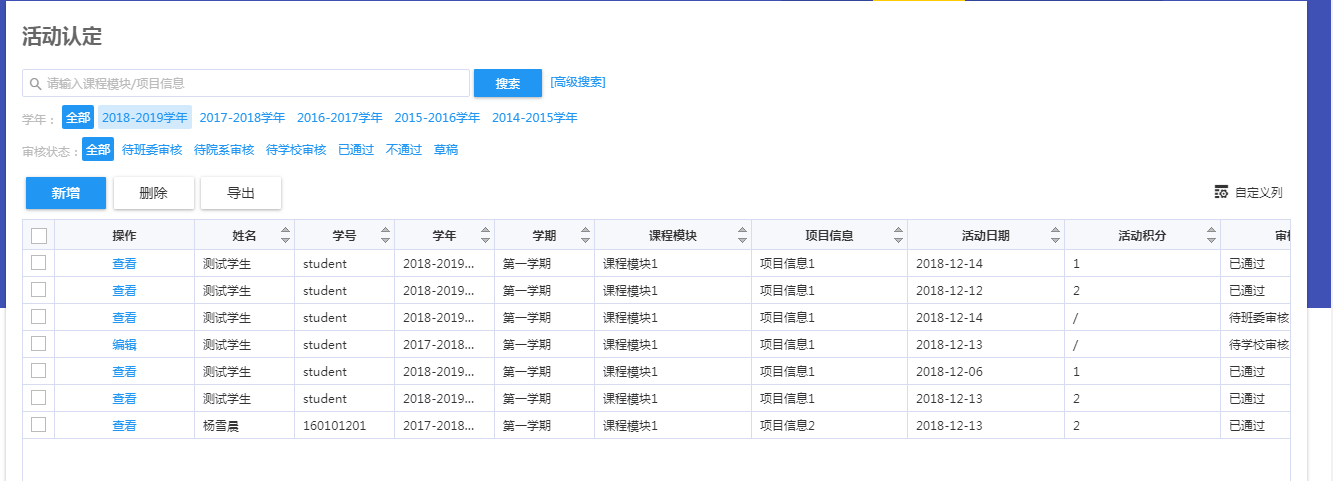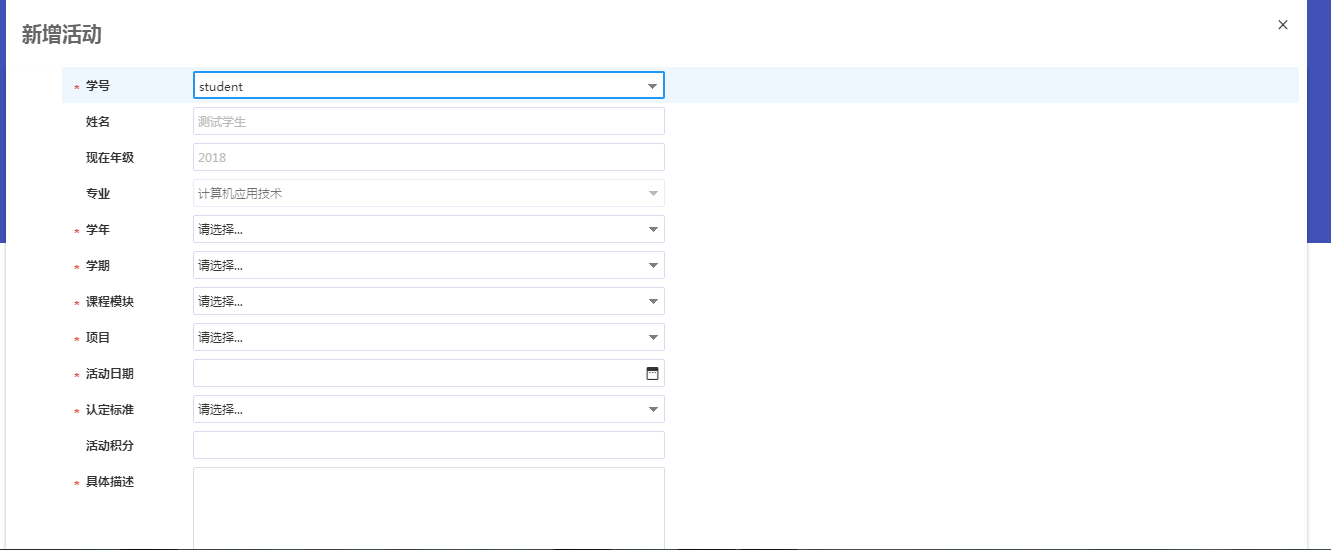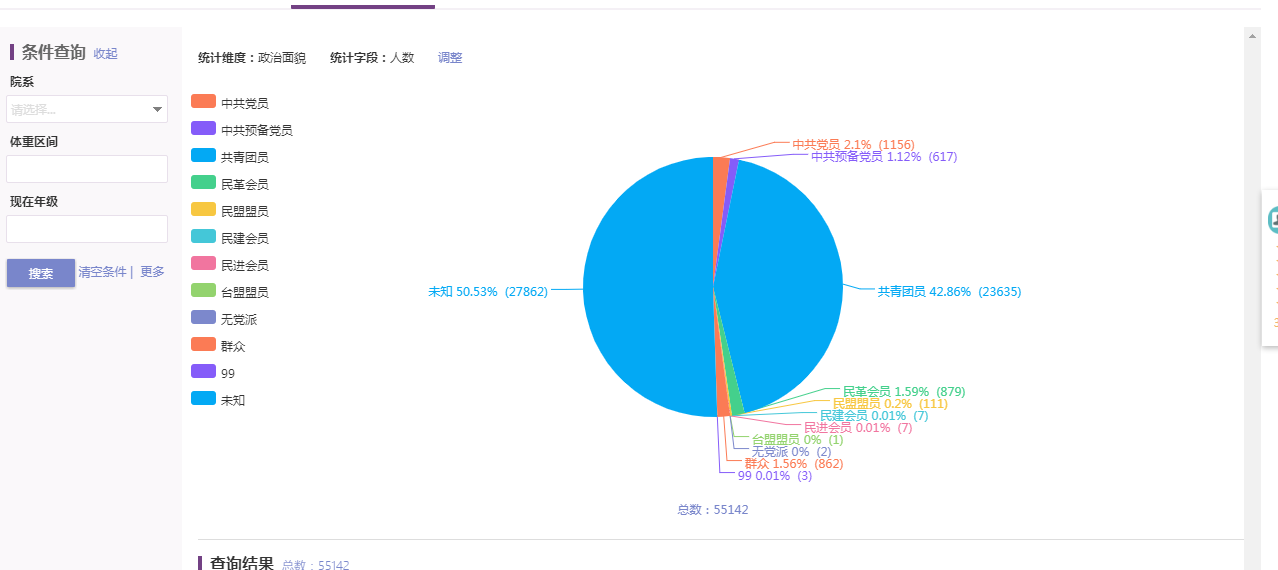安徽电子信息职业技术学院
智慧校园业务系统与服务
使用手册
安徽电子信息职业技术学院
2018年12月
修订历史记录
序号 | 修改人 | 修改描述 | 生效日期 | 版本 |
1 | 冯鑫 | 新建 | 2018.12 | V1.0 |
2 | ||||
3 | ||||
4 | ||||
5 | ||||
6 | ||||
7 | ||||
8 | ||||
9 | ||||
10 |
目录
1迎新服务使用说明
迎新类别
包含类别信息、迎新流程设置、人员授权、学生服务设置四个子功能。
类别基础信息
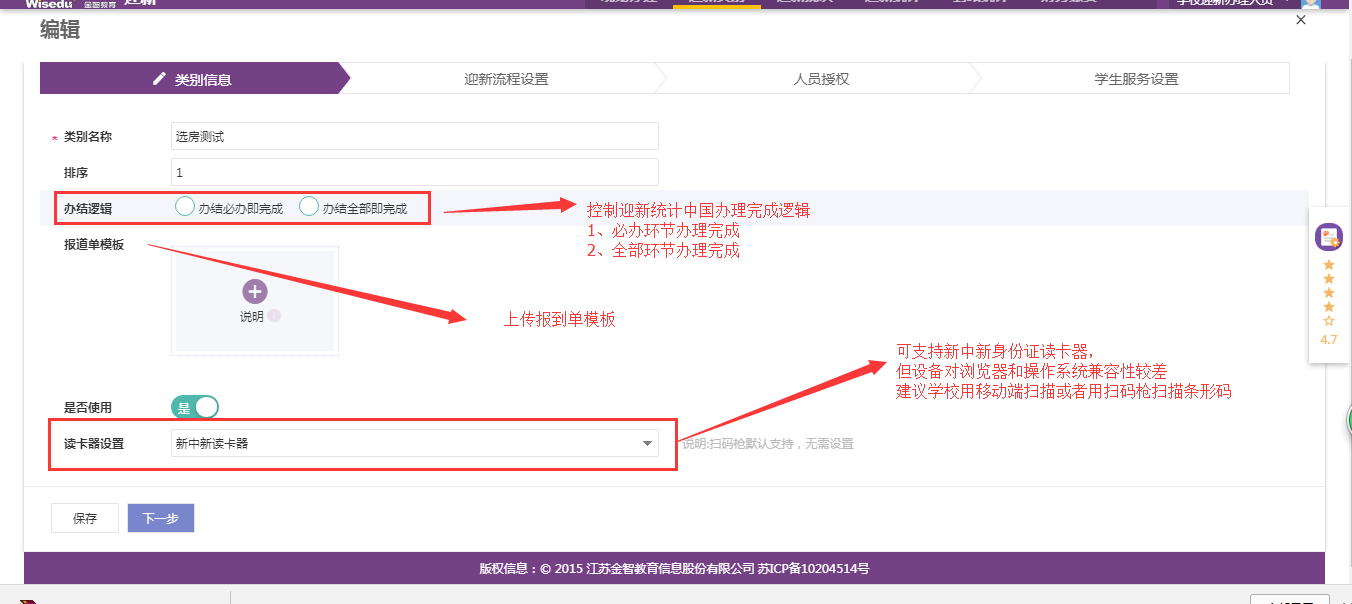
迎新流程设置
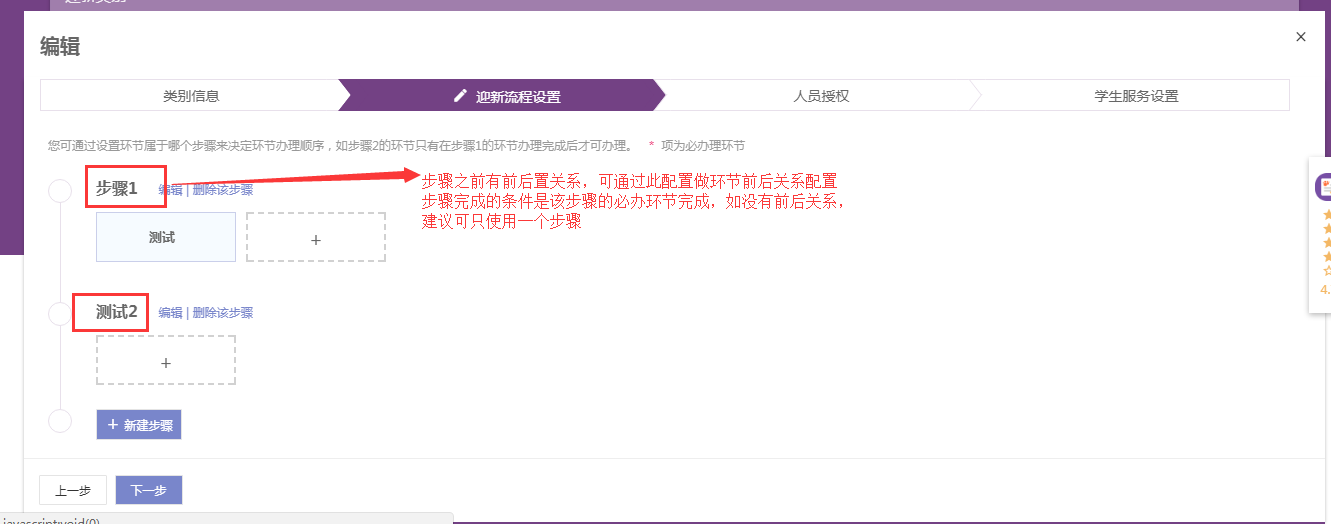
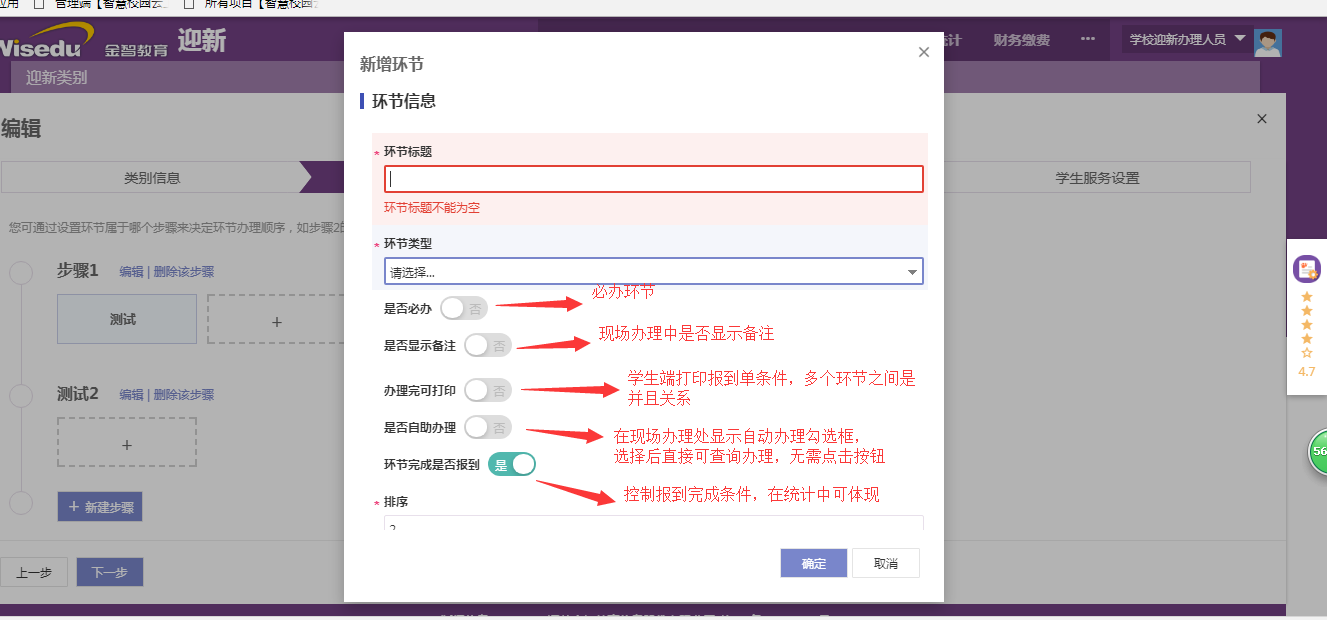
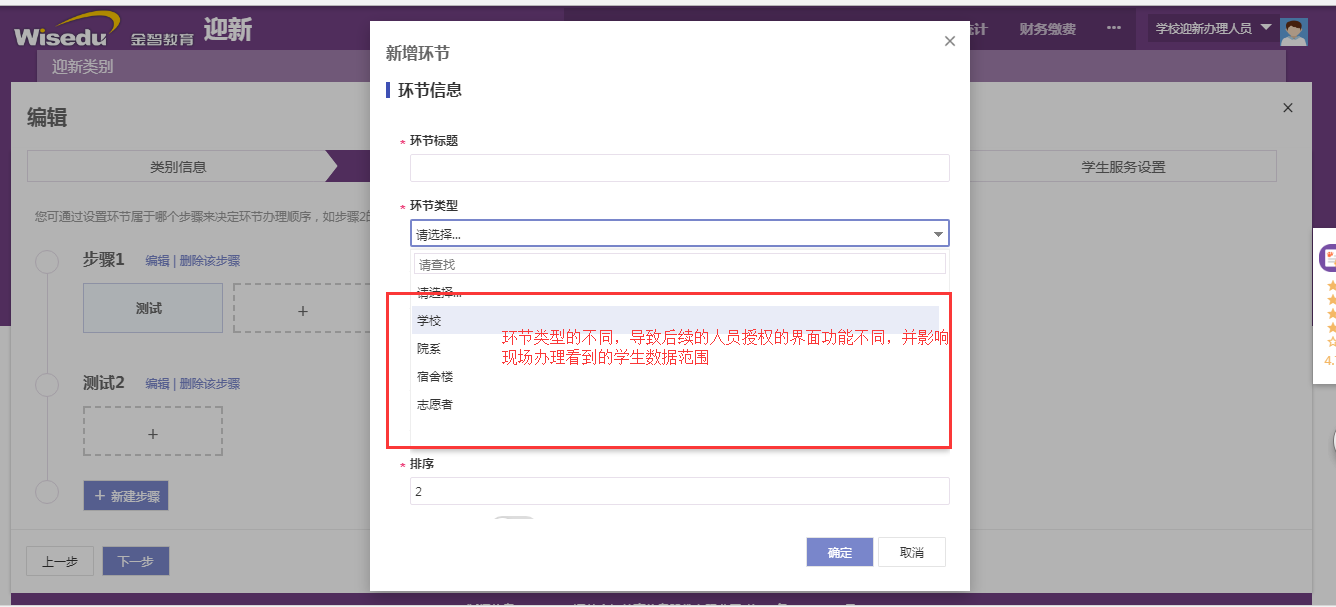
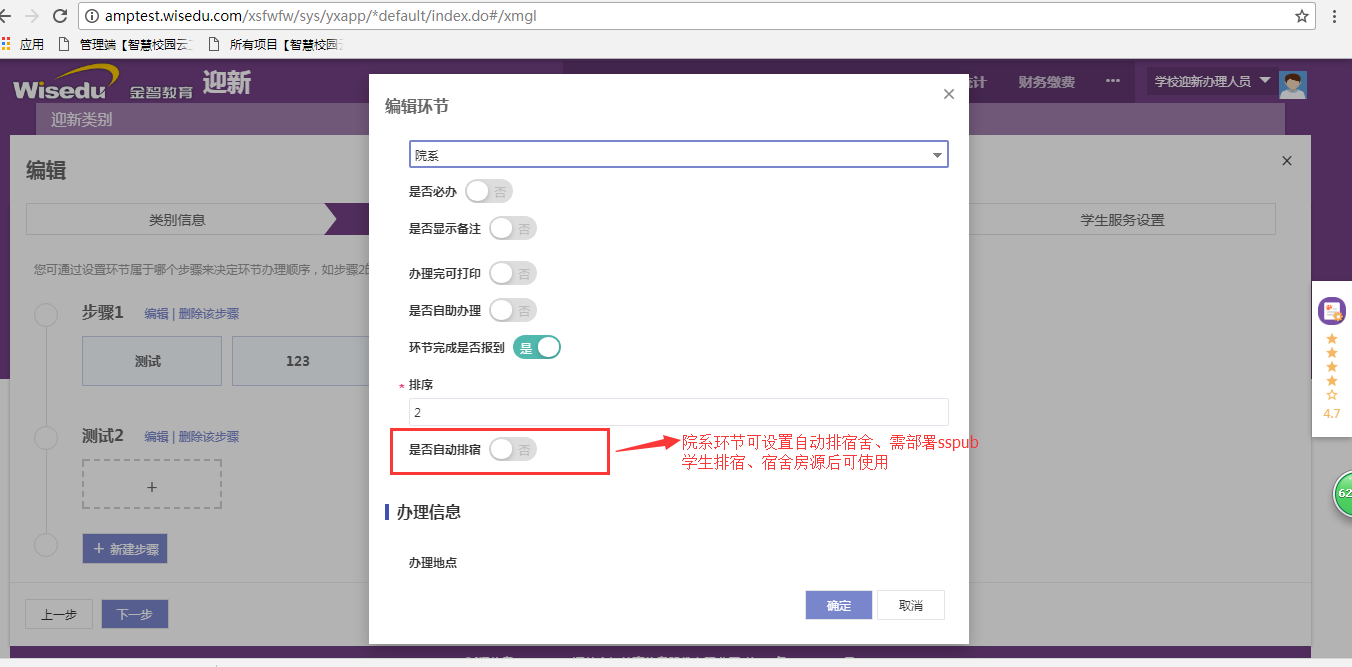
需要现场分宿的项目,还需要参考批量排宿app实施文档进行初始化
人员授权
包含办理权限和查询权限两个功能
办理权限:根据环节类型不同,授权功能不同,支持学生作为办理人员,设置完成后直接同步办理人员数据到对应用户组中,无需二次加人,可支持批量导入及给办理人员发送消息
校级环节授权:设置办理人员与环节对应关系
院系环节授权:设置办理人员与办理院系对应关系
宿舍楼环节权限:设置办理人员与宿舍楼对应管理
志愿者环节权限:此处仅设置志愿者名单,与新生关联关系在批次中维护
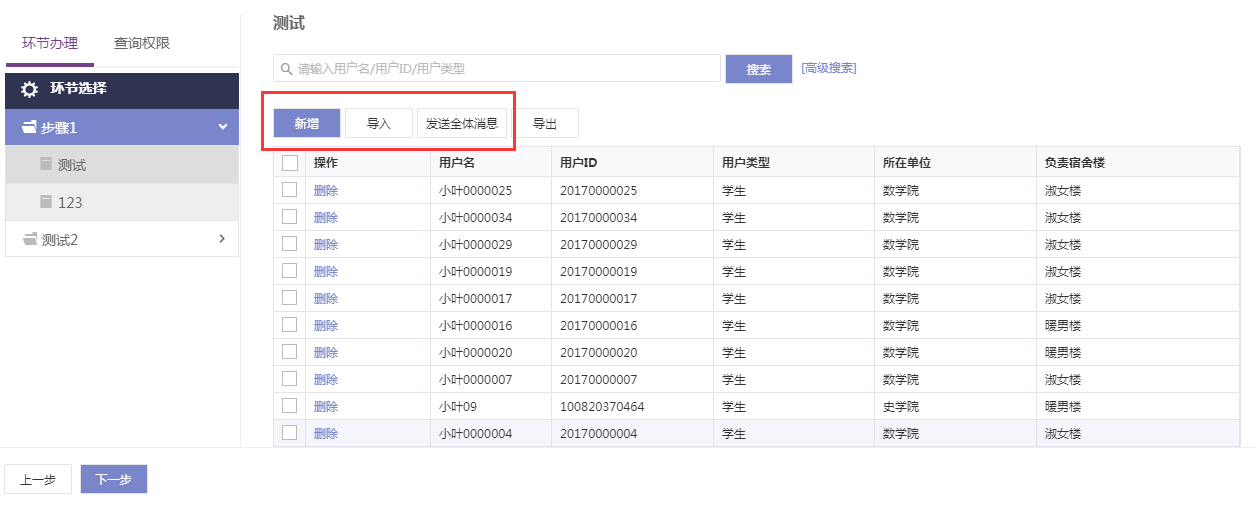
查询权限:根据环节类型不同,功能不同,设置完成后直接同步办理人员数据到对应用户组中,无需二次加人,可支持批量导入及给查询人员发送消息
校级查询权限:设置查询人员与环节对应关系
院系查询权限:设置查询人员与院系对应关系
宿舍楼查询权限:设置查询人员与宿舍楼对应管理
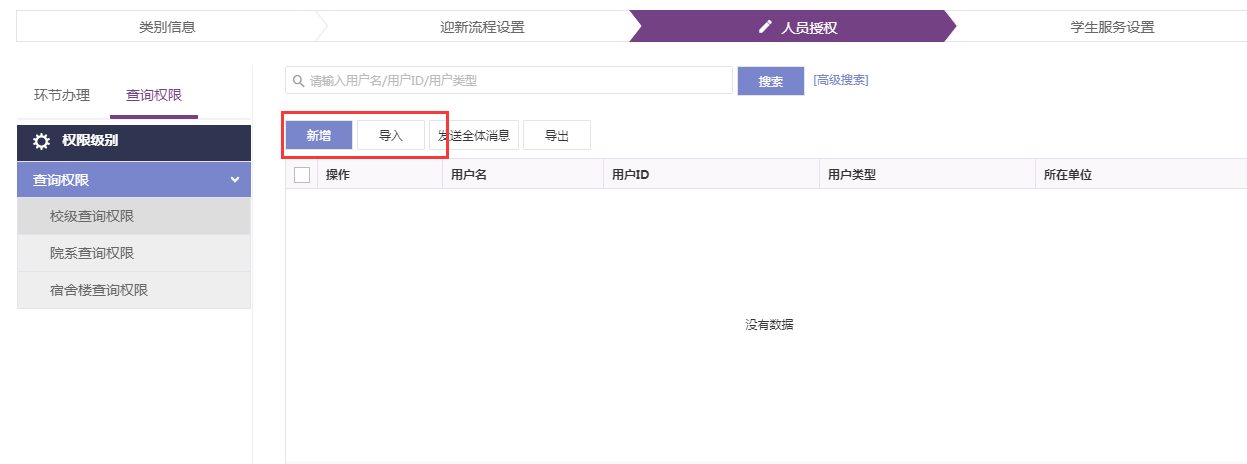
学生服务
主要包括服务组设置、服务设置
服务组设置
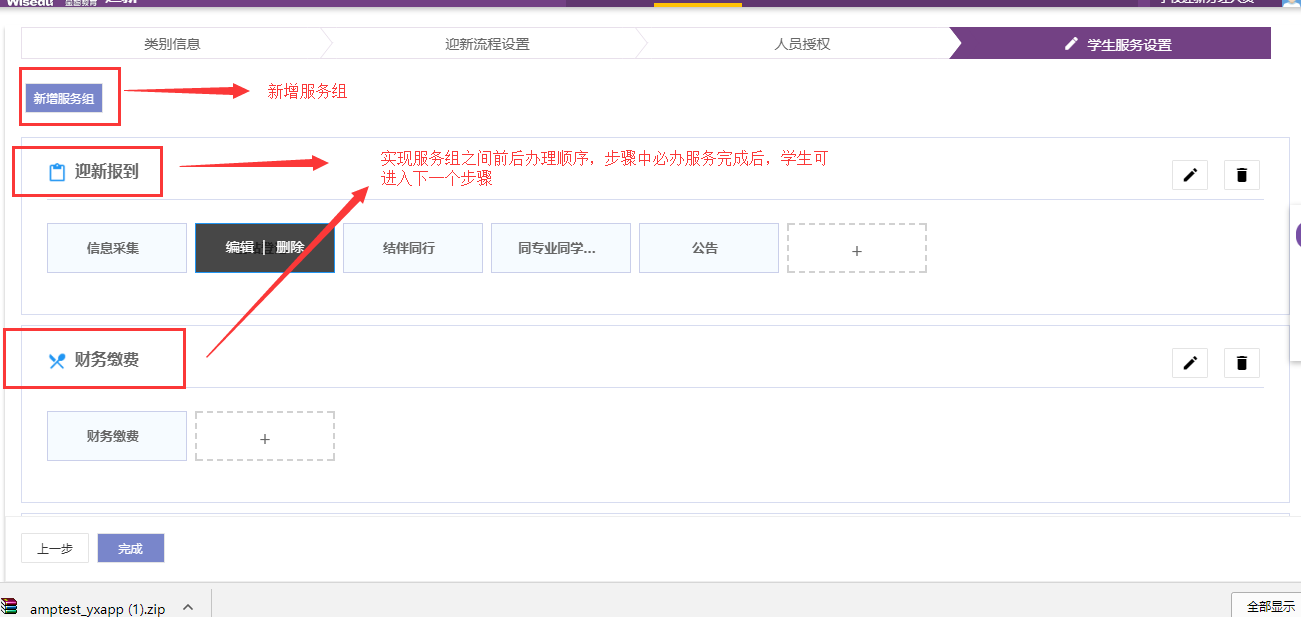
新生服务主要包含内置服务和自定义服务,可设置必办及服务时间
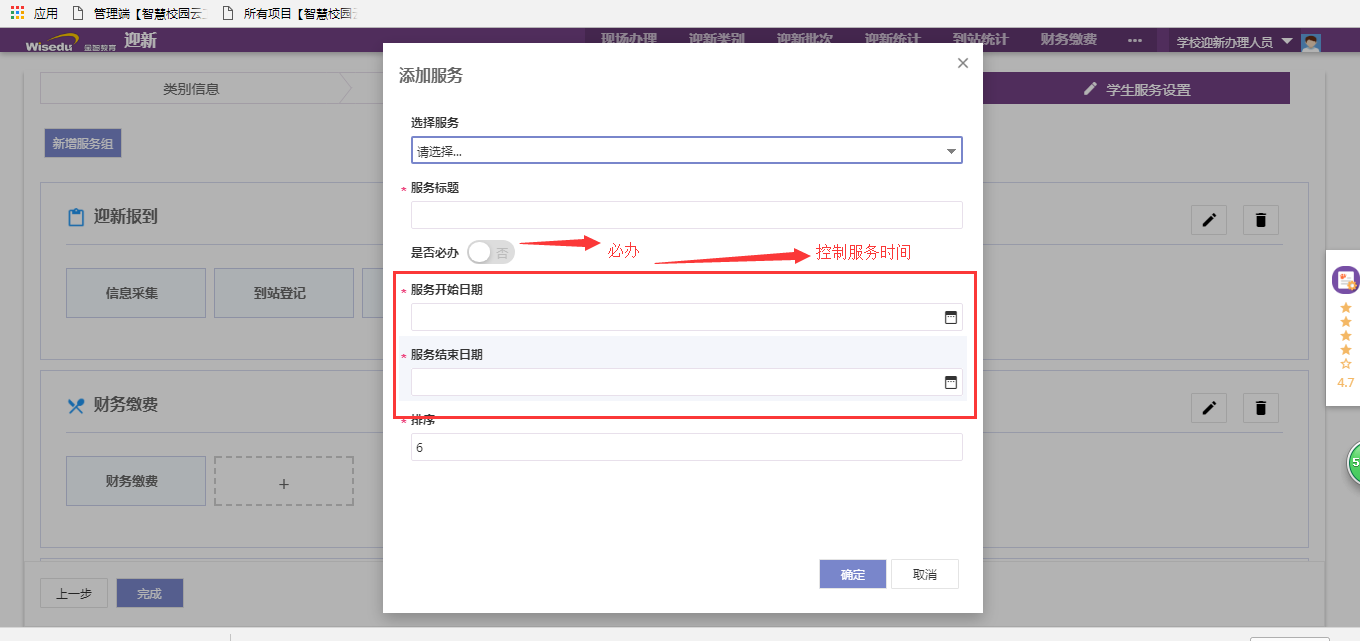
内置服务包含:信息采集,到站登记、结伴同行、财务缴费、军训服装、商品预订、报到单、绿色通道、同专业同学查询。军训服装app、商品预订app未采购,则没有对应服务
服务名称 | 管理端 |
信息采集 | 迎新服务->查询统计->信息采集 |
到站登记 | 迎新服务->到站统计 |
财务缴费 | 迎新服务->财务缴费 |
军训服装 | 军训服装管理app |
商品预订 | 商品预订管理app |
绿色通道 | 绿色通道app |
报到单 | 无,可设置报到单展示内容 |
同专业同学查询 | 无 |
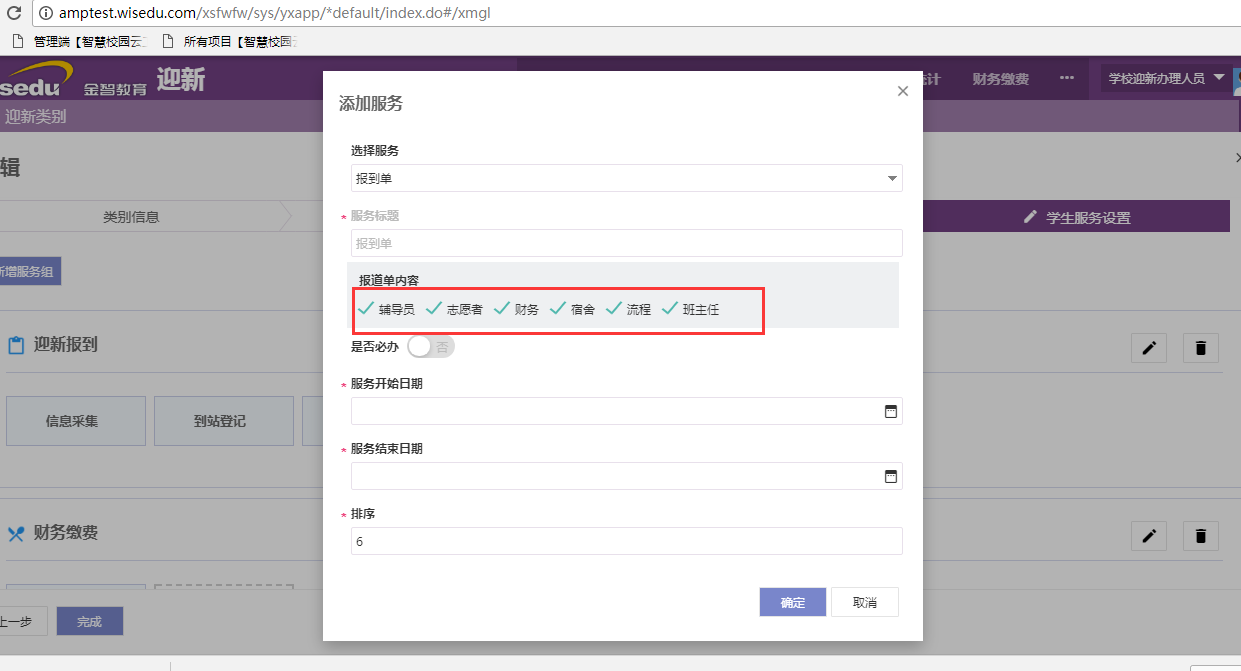
自定义服务设置:引入第三方或二开独立app服务,如公告新闻或者专业选拔、一卡通照片上传等
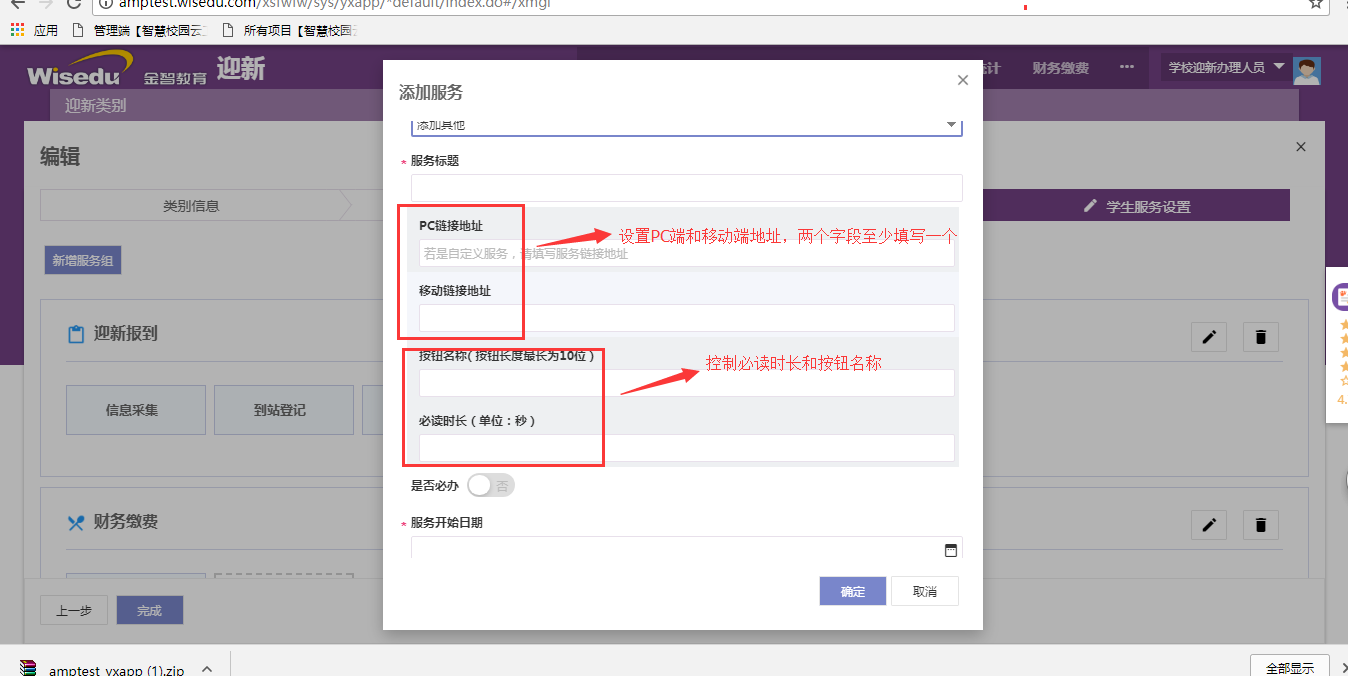
迎新批次
包含批次信息、学生名单、人员授权三个子功能。
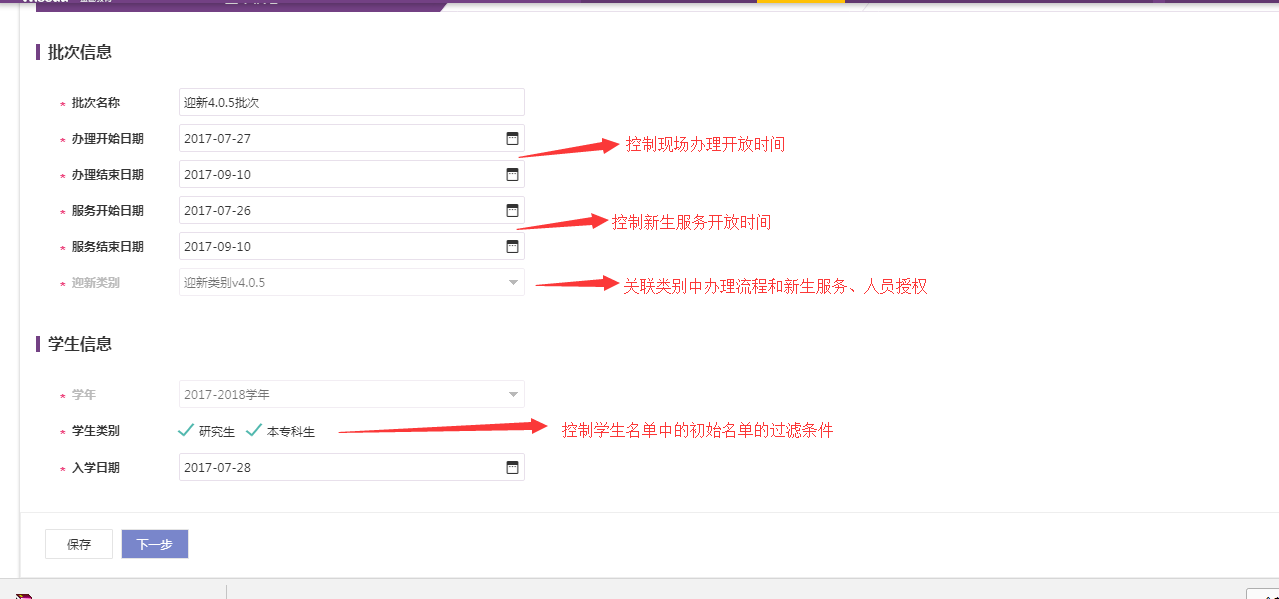
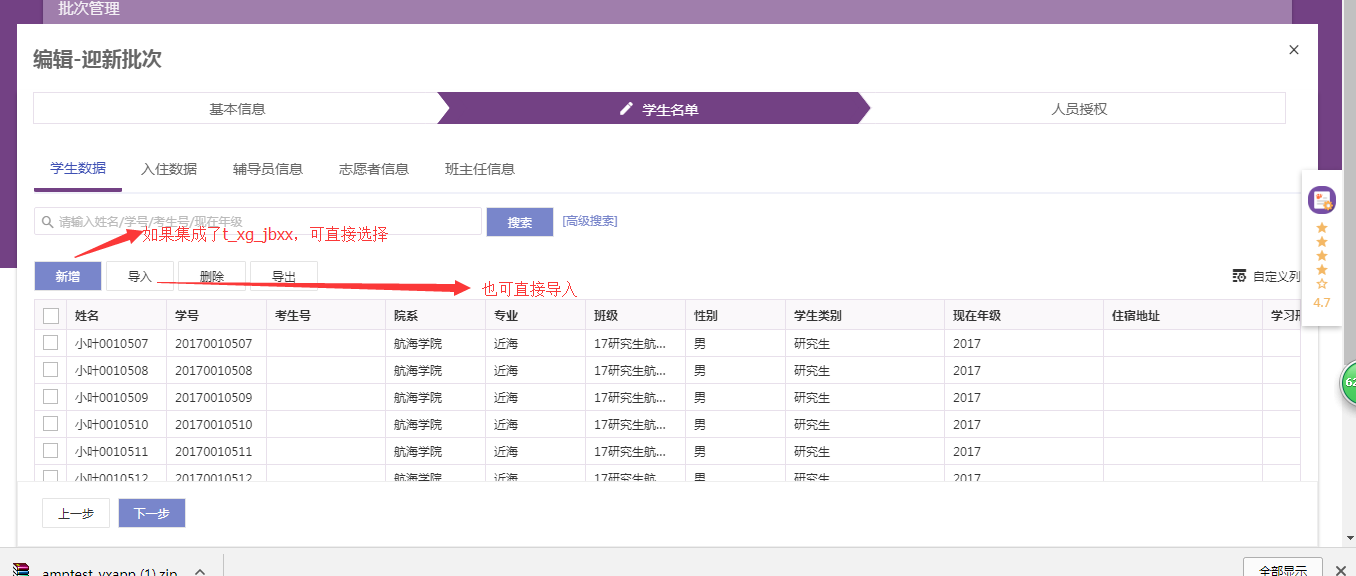
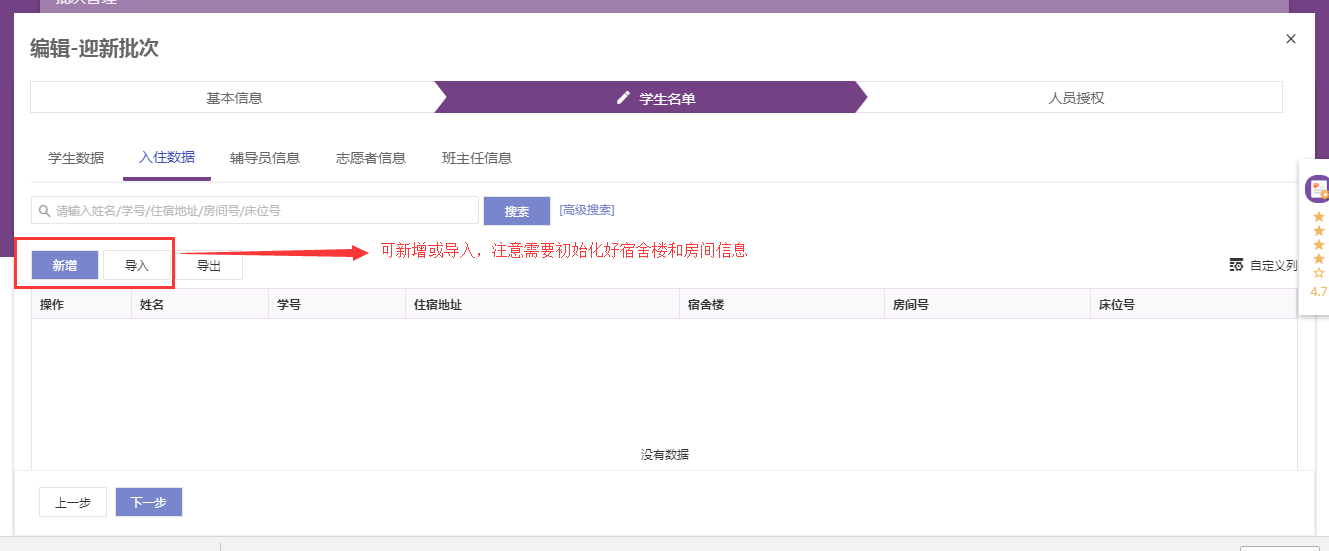
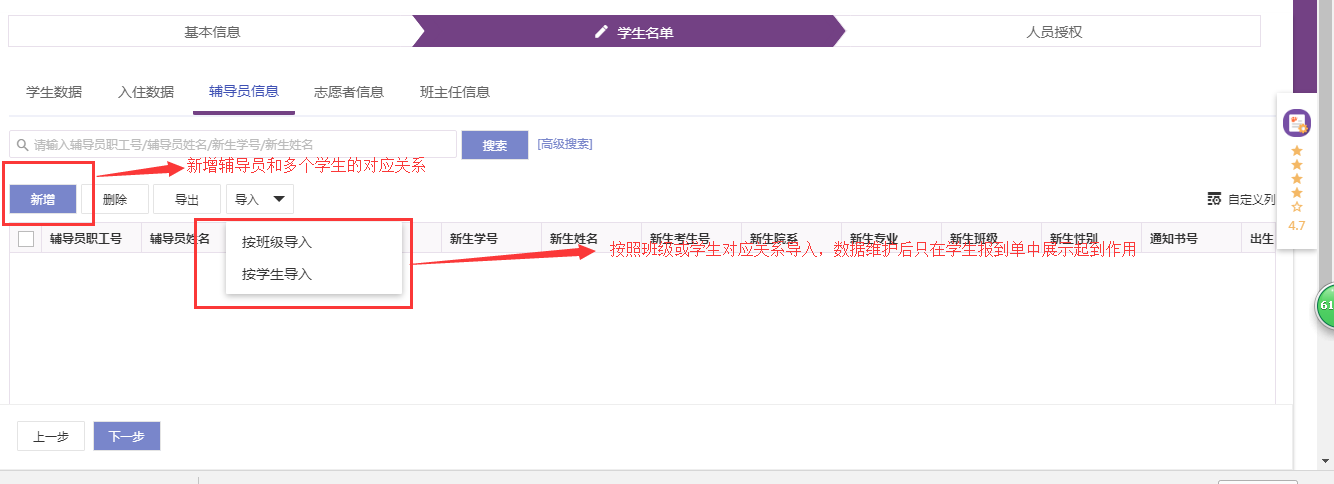
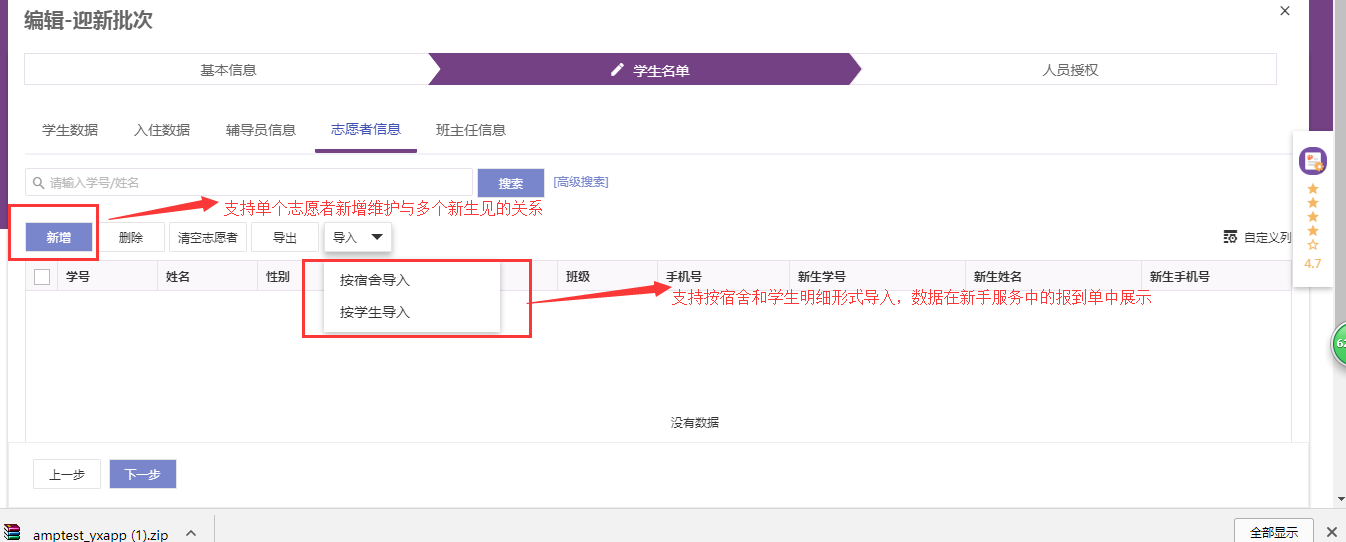
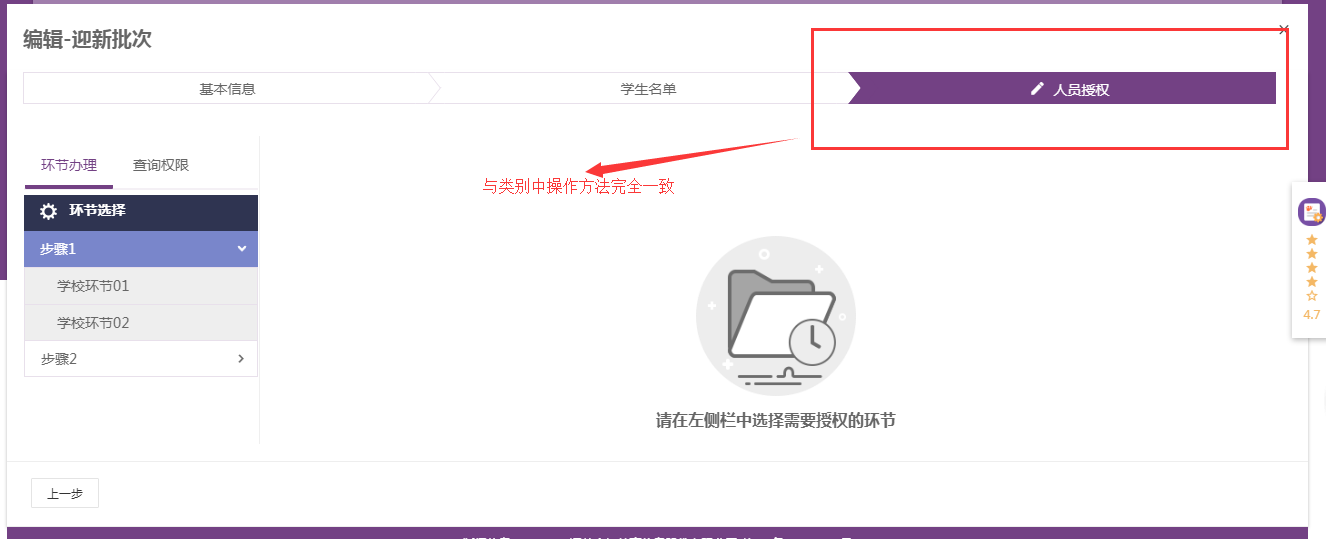
现场办理
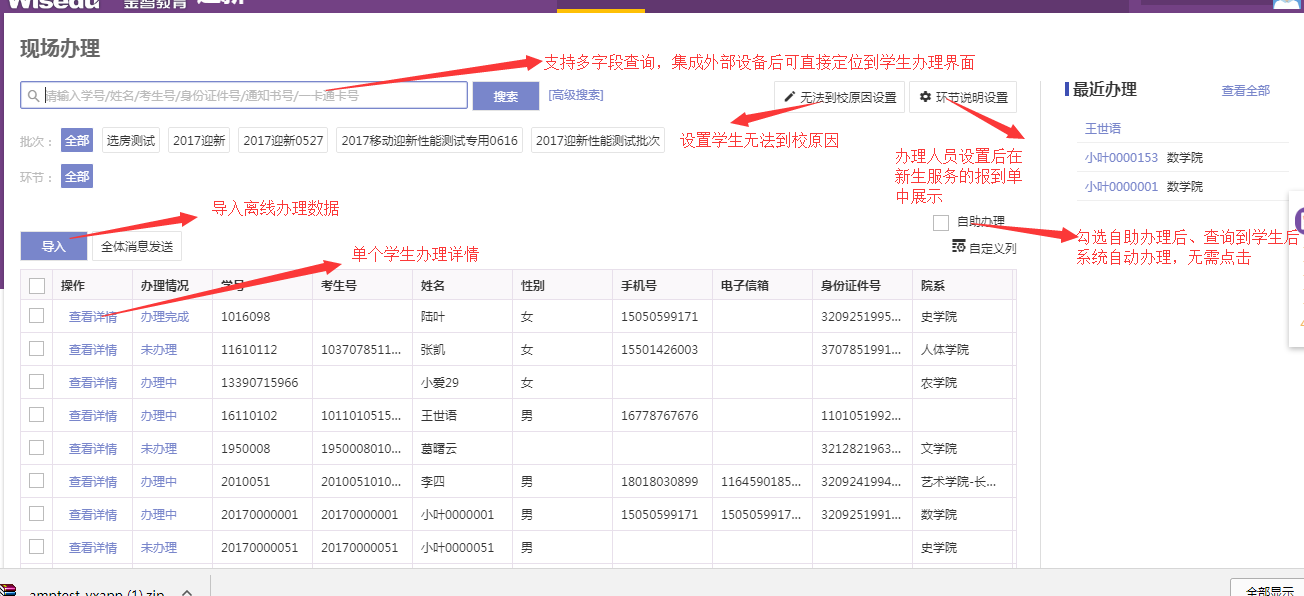
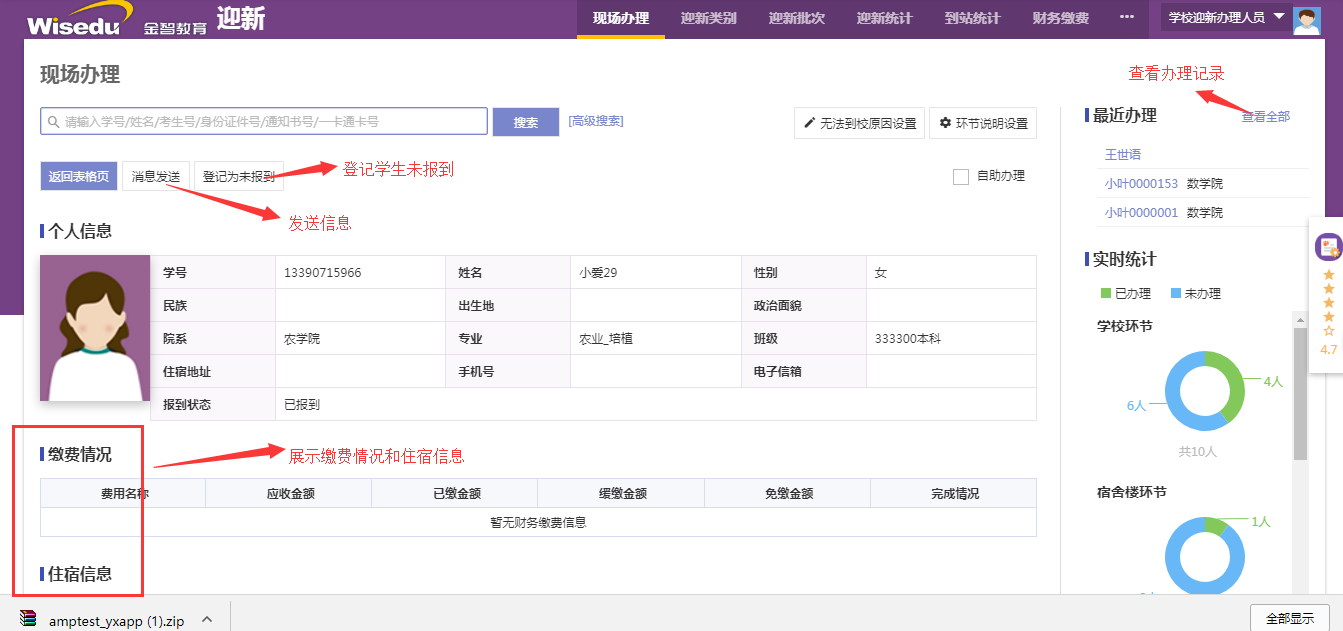
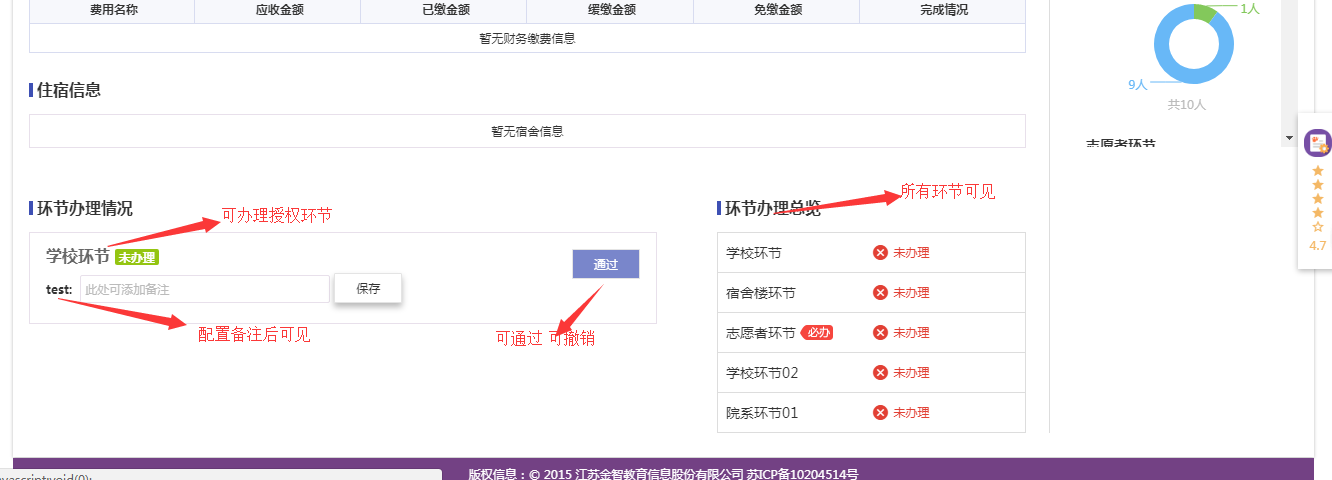
迎新统计
主要包含报到情况、办理情况统计、环节统计、环节备注查询、办理日志查询、信息采集
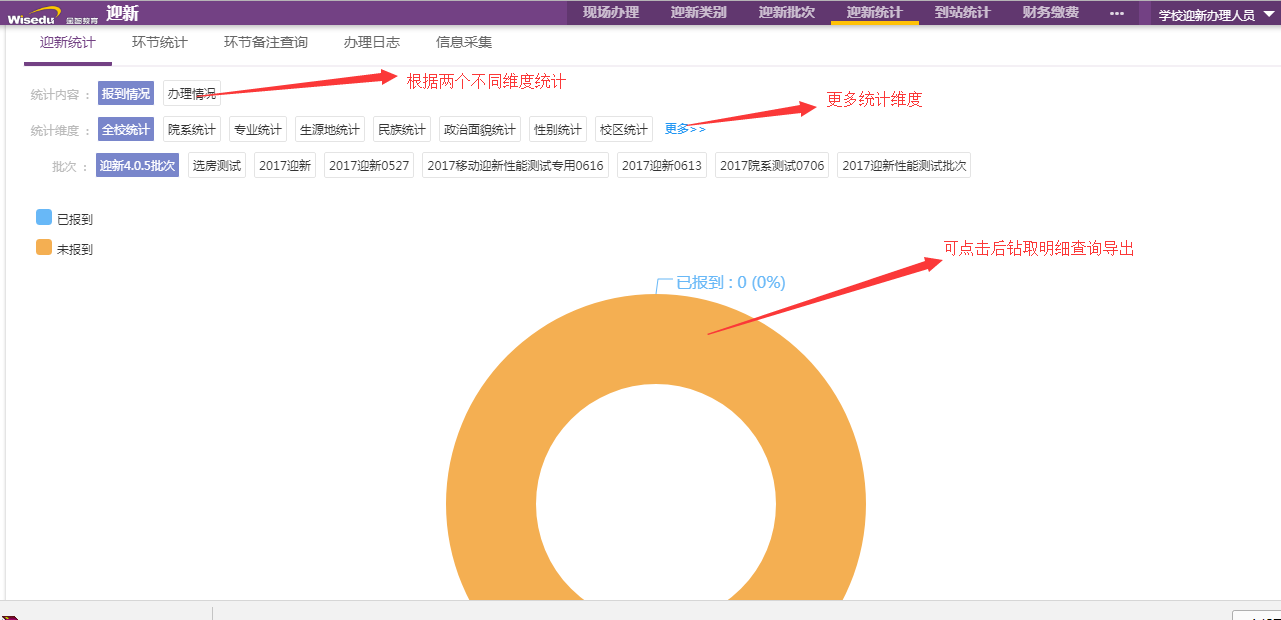
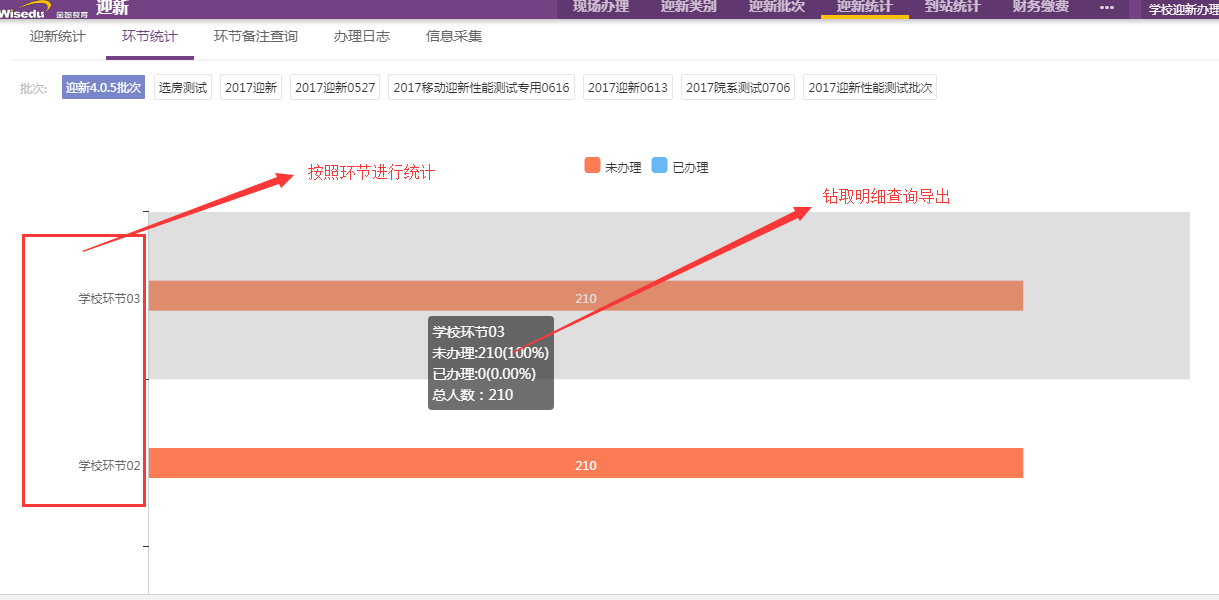
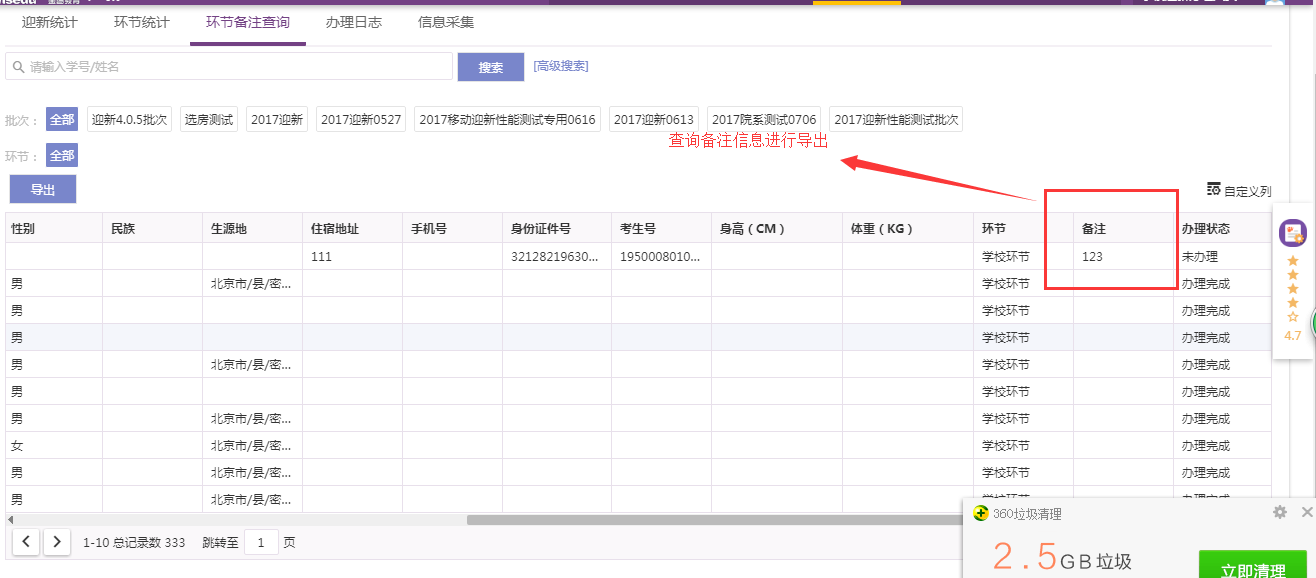
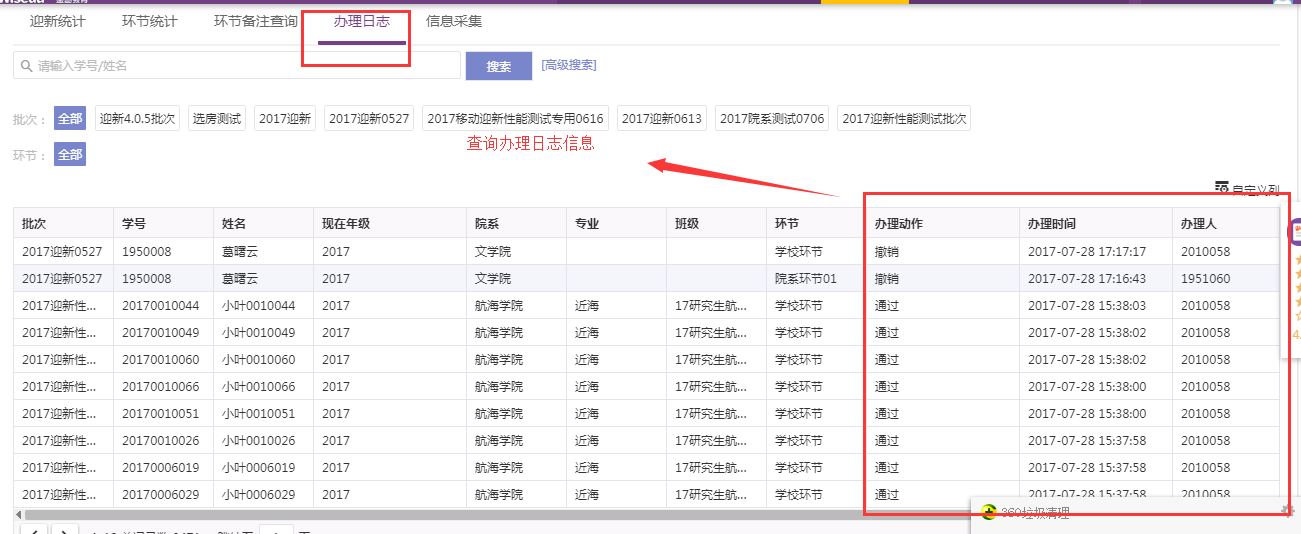
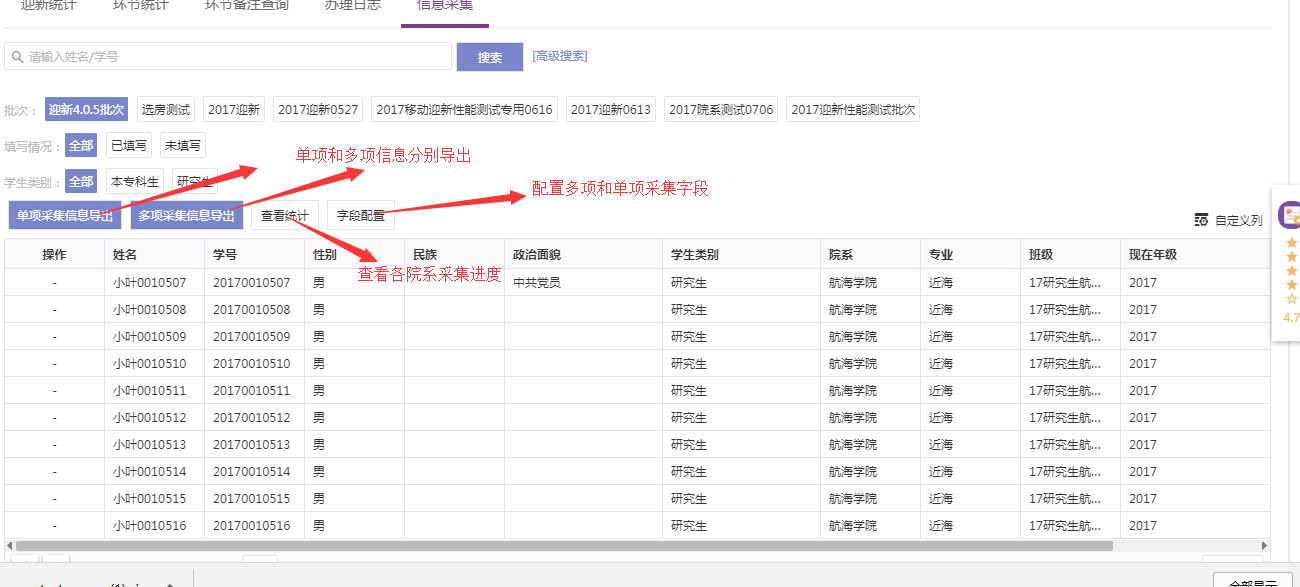
采集字段不够,或需要配置类型等界面无法配置的信息时,可使用OL配置,具体可见2.3节参数设置
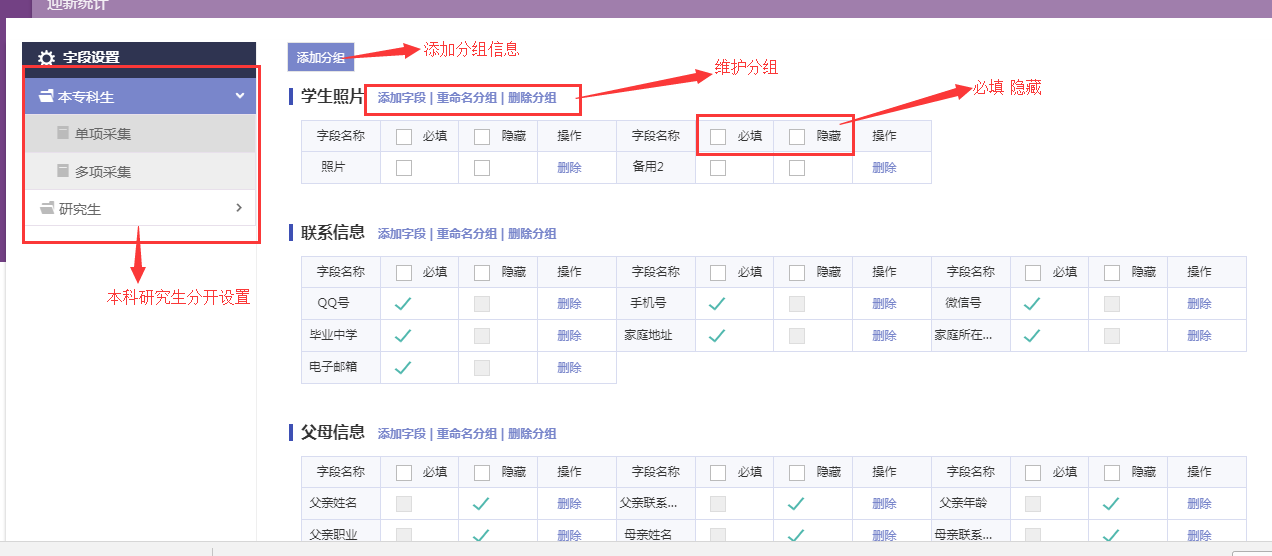
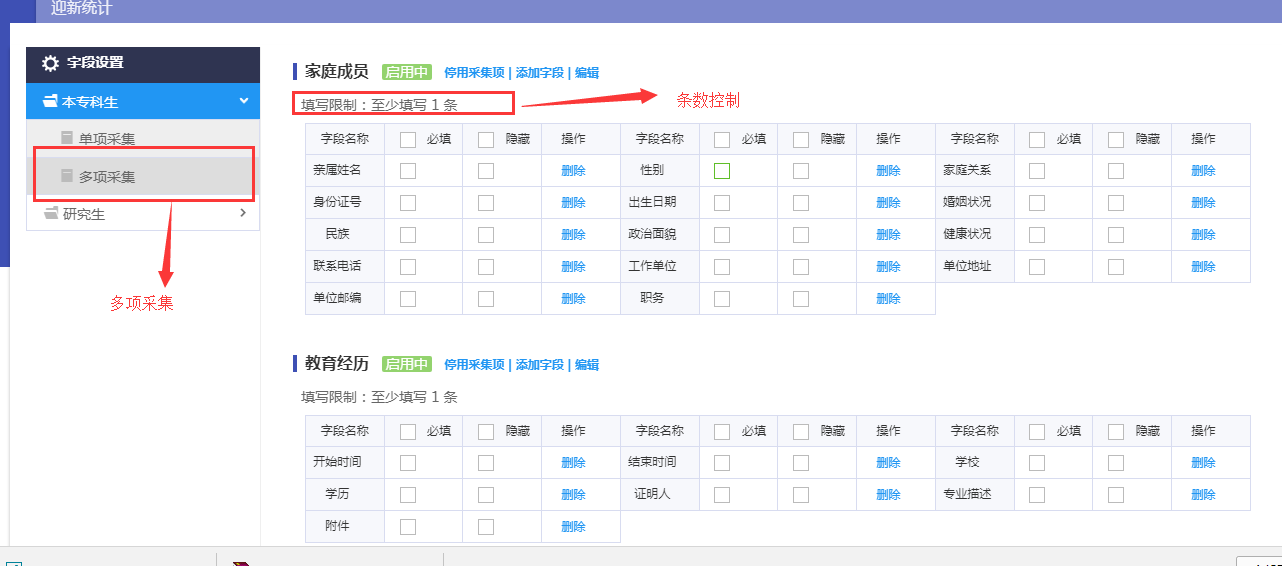
到站统计
主要包含统计查询到站信息、站点设置等,统计时需要控制统计时间端在一周内
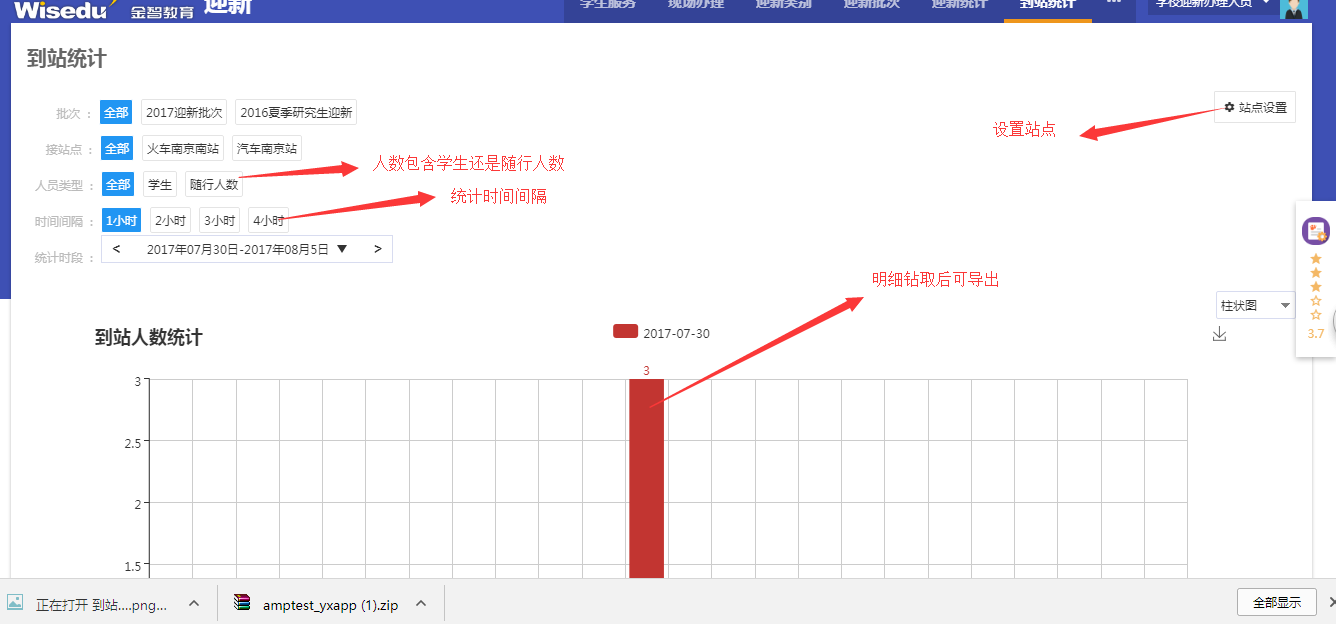
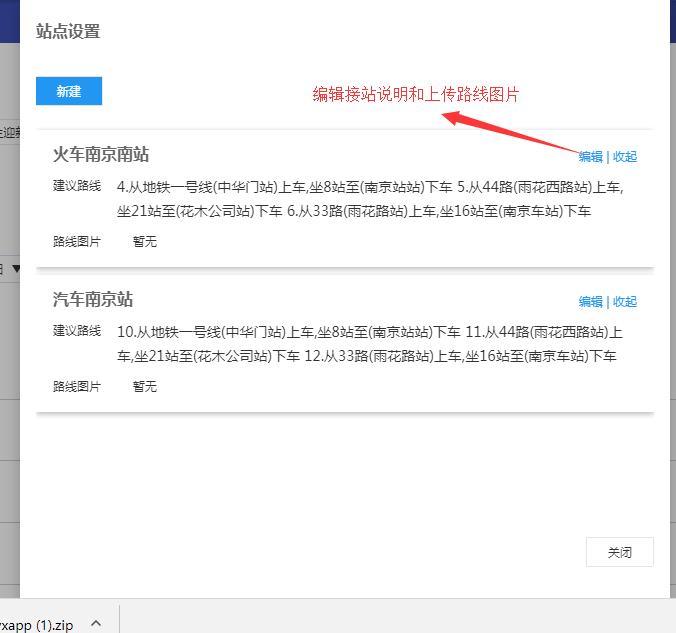
财务缴费
主要包含导入维护财务缴费数据、设置财务项、学生端查看的缴费说明、缴费情况查询统计的功能
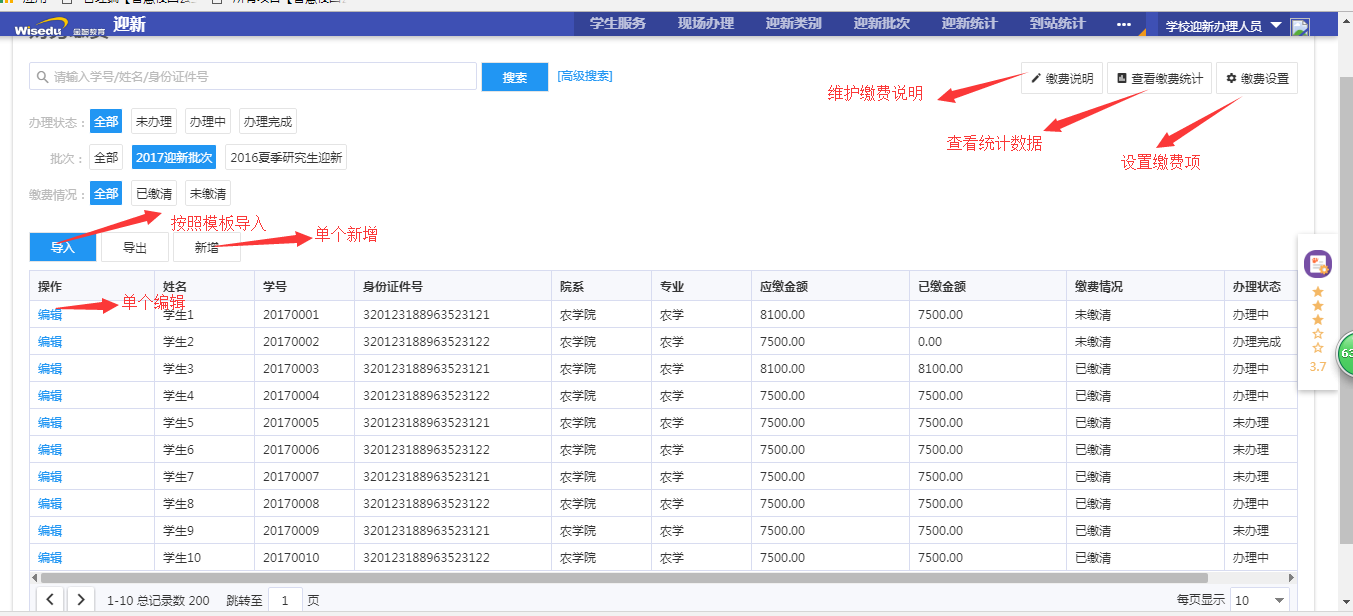
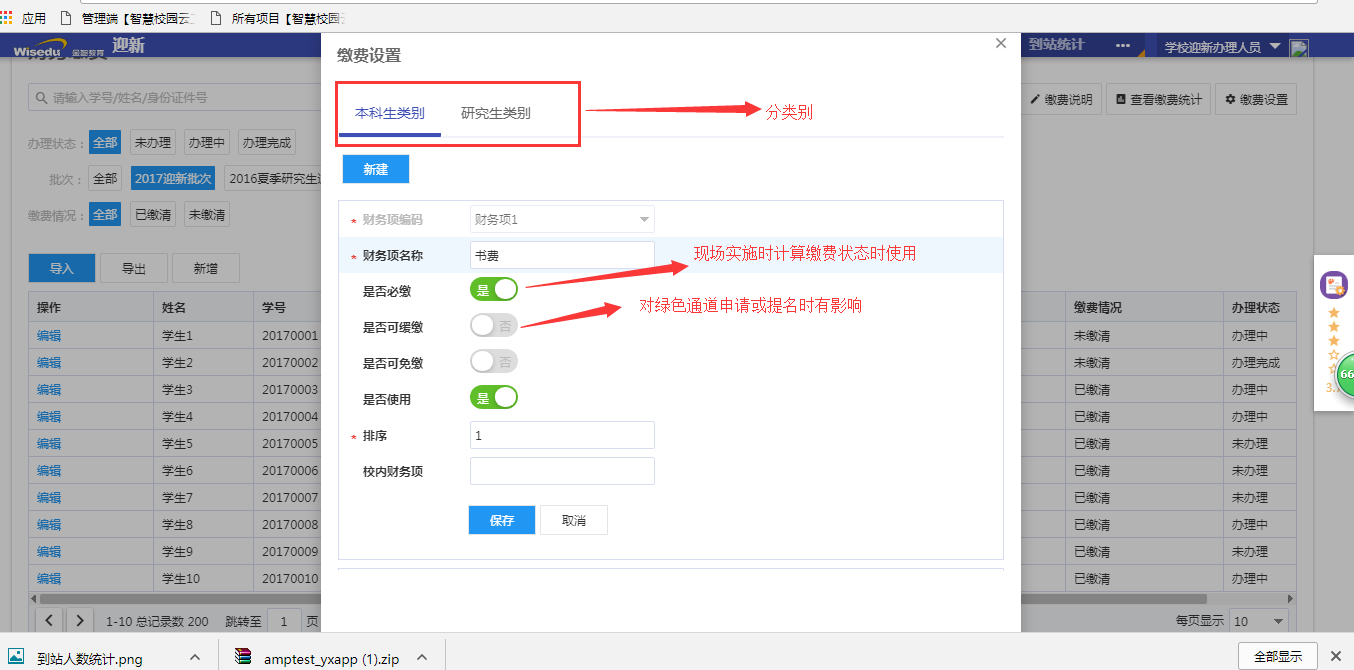
人员授权
各现场办理人员将自己的现场办理环节权限授权给其他人员
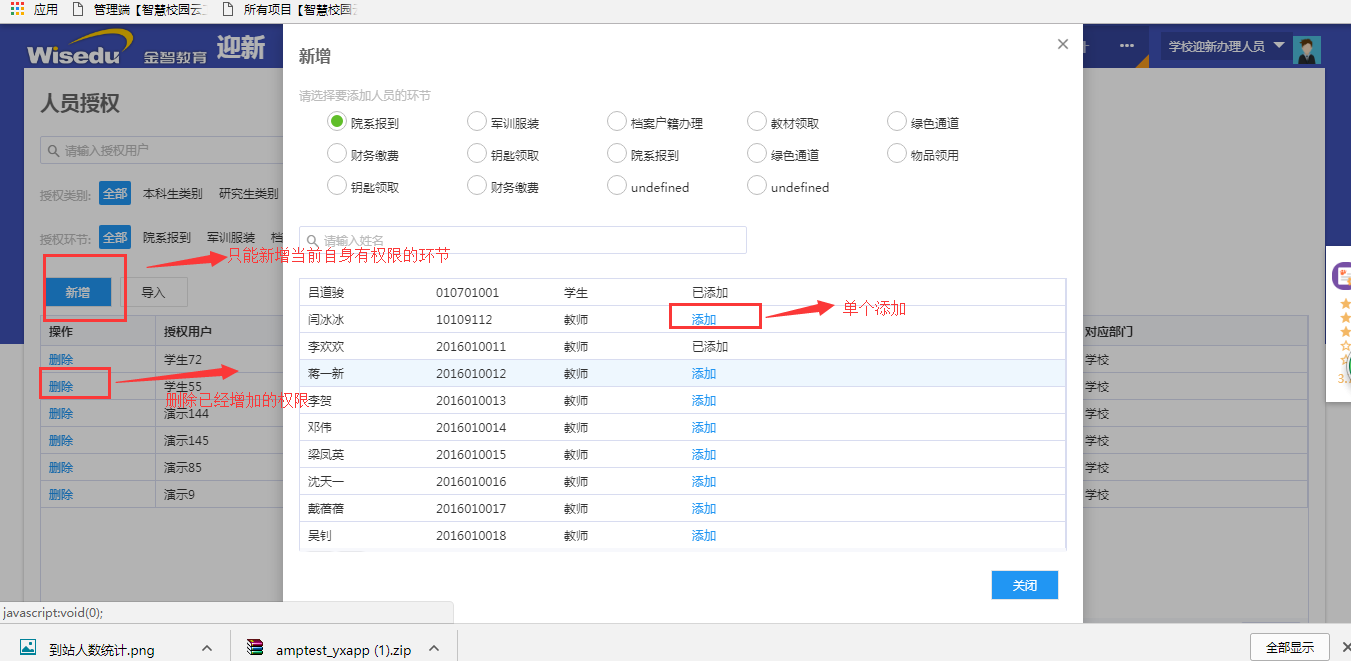
学生服务
学生服务根据类别设置中的学生服务进行分组展示,分为内置服务和自定义服务
信息采集
包含单项采集、多项采集、也支持照片上传,字段根据后端设置以及OL配置动态生成
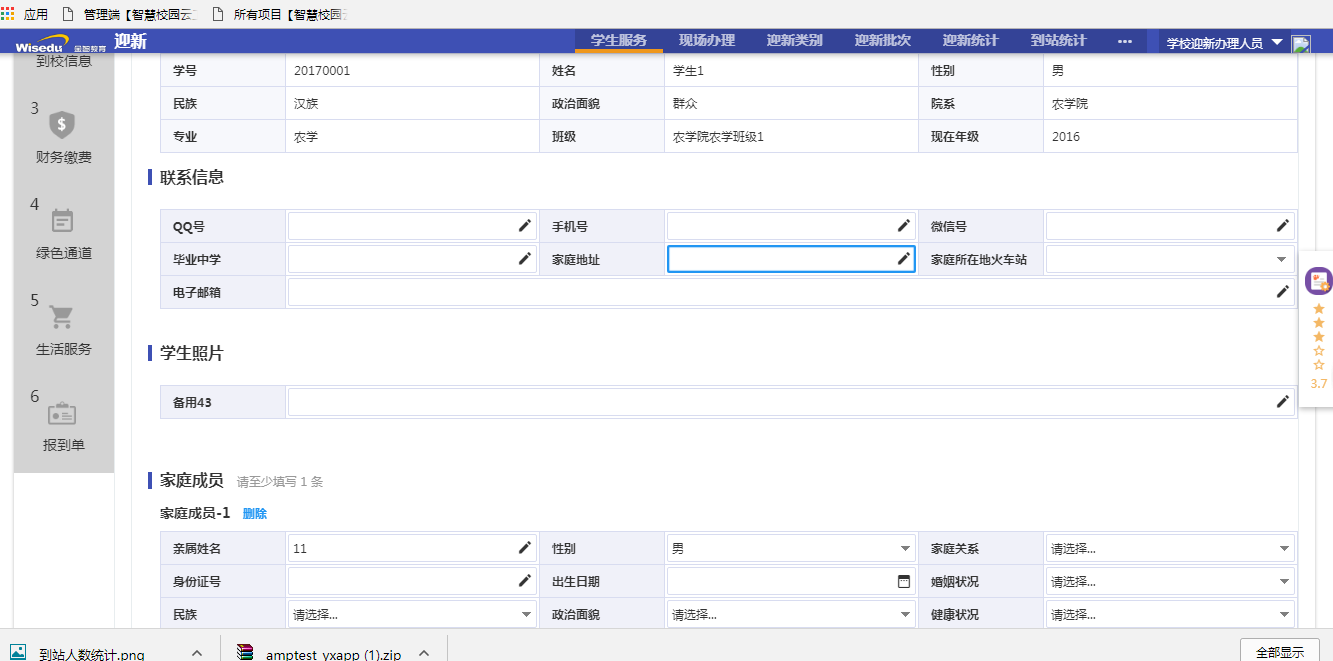
到站信息
新生登记自己的到校信息或登记无法到校原因
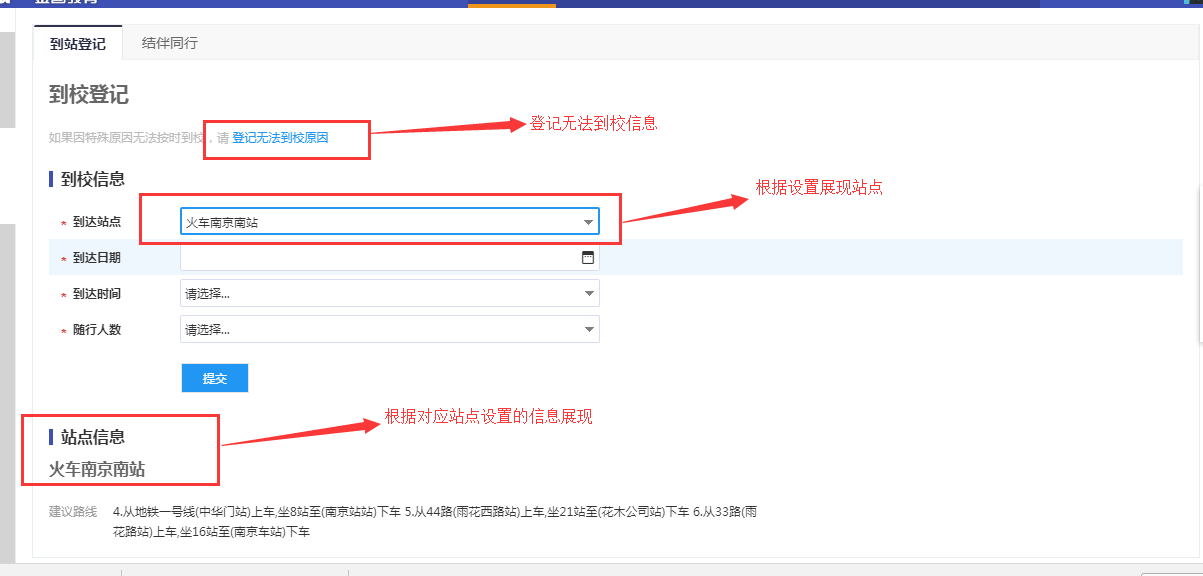
结伴同行
新生登记行程信息,并可查询同城出发的同学信息
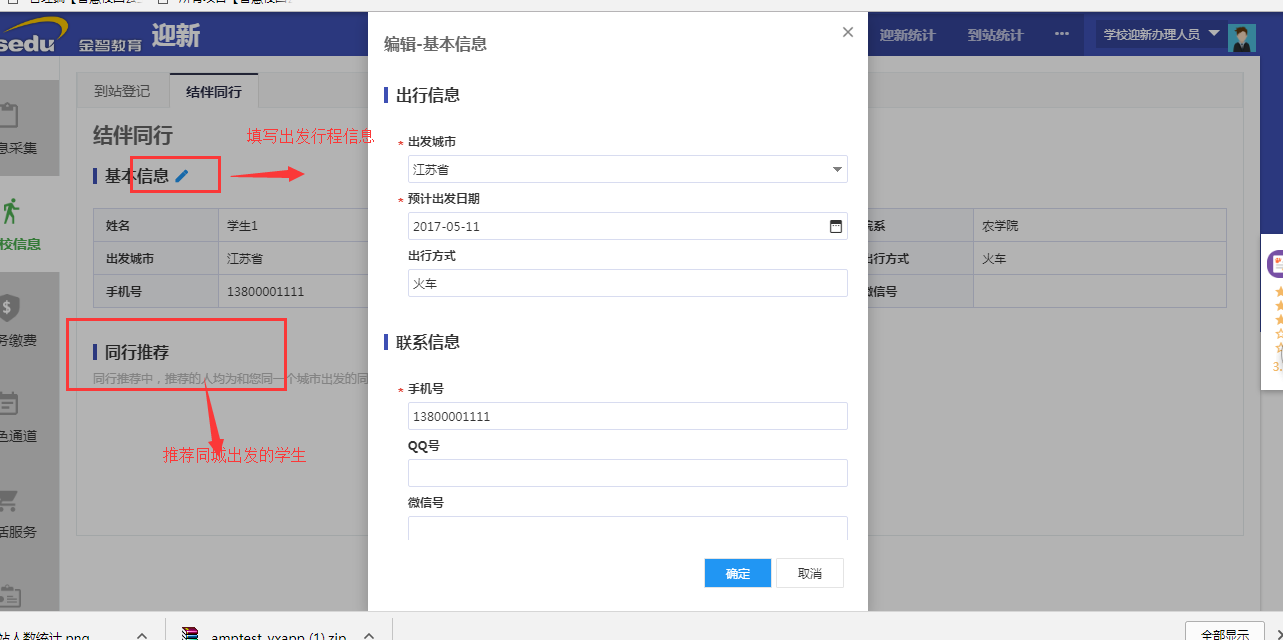
财务缴费
新生查询自己的缴费情况
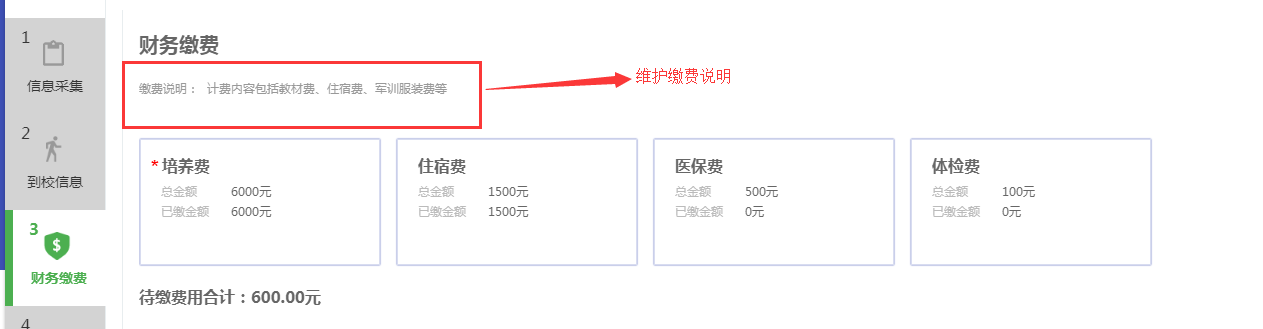
商品预订
新生可在线预订商品并可退订
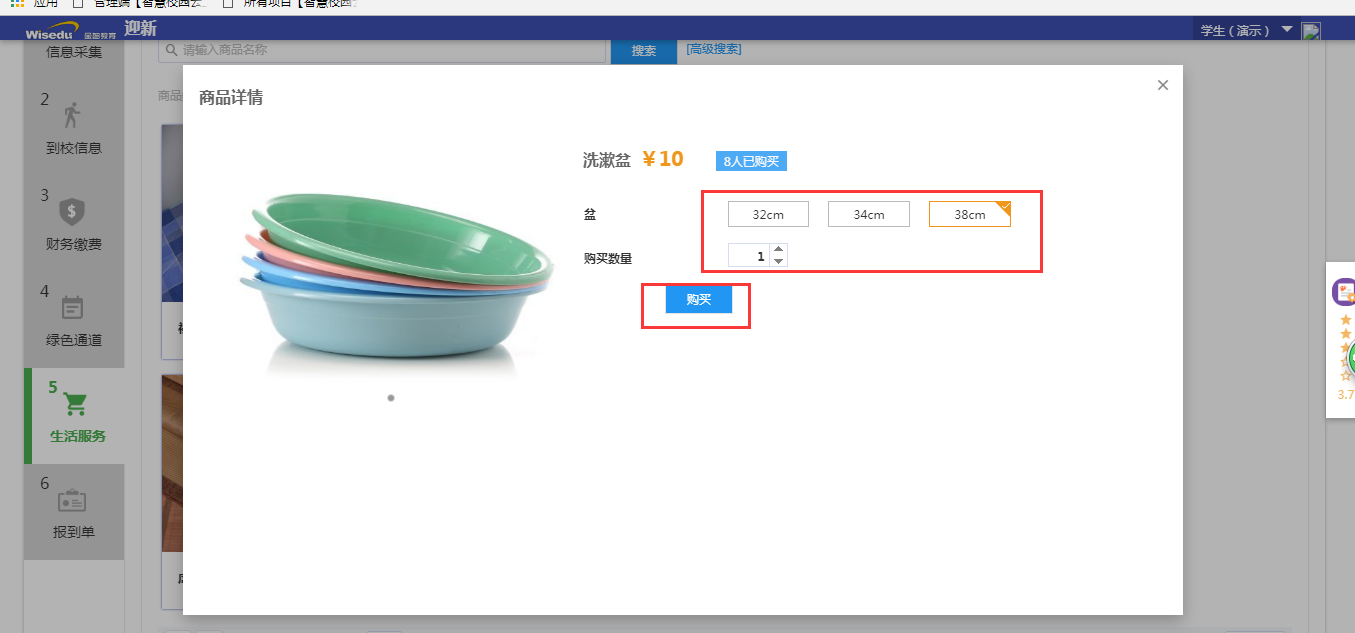
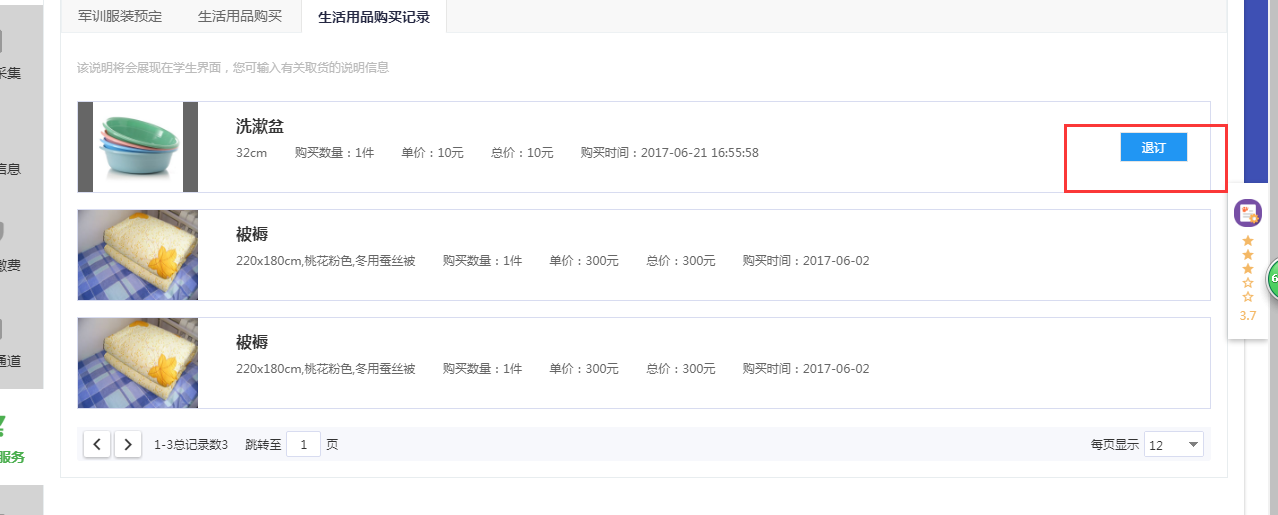
军训服装
新生选择军训服装尺码规格
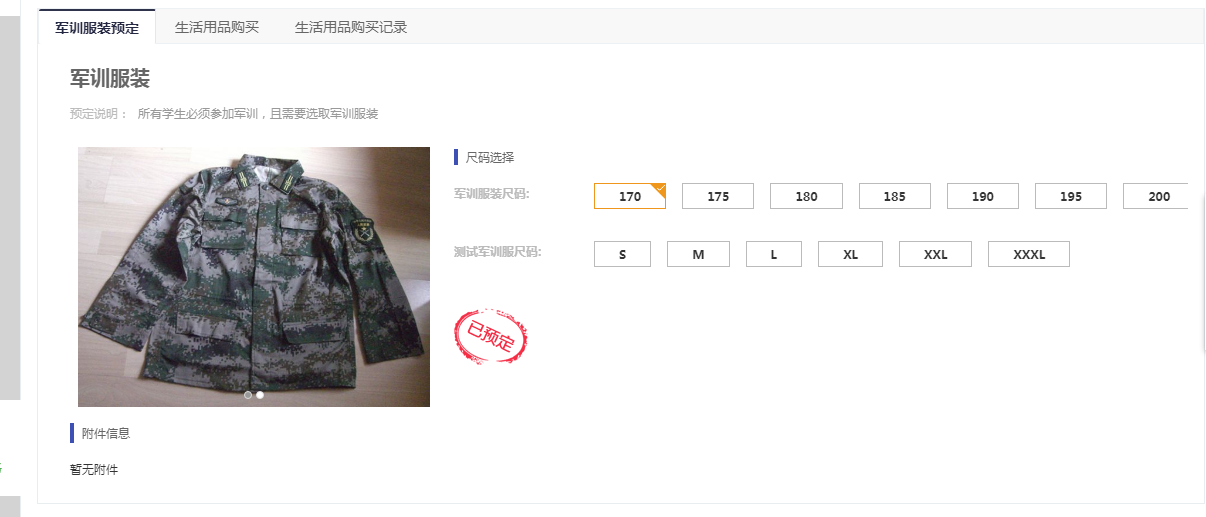
绿色通道
新手申请绿色通道,有财务项时,根据财务缴费数据生成缓缴金额,否则由学生自己填写
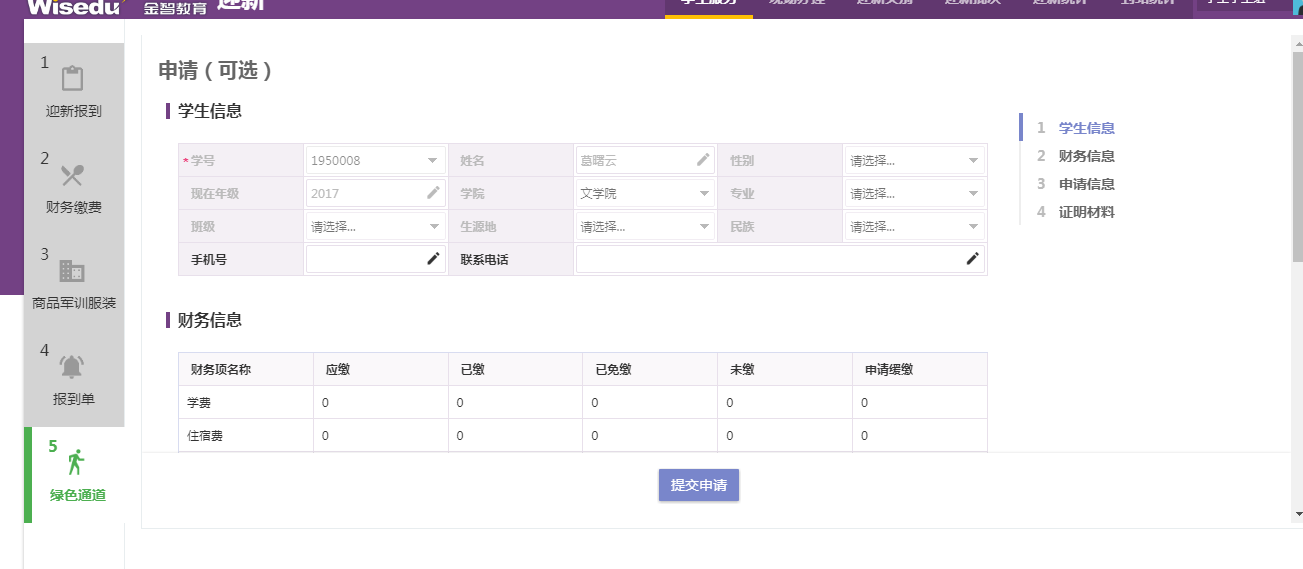
同专业同学查询
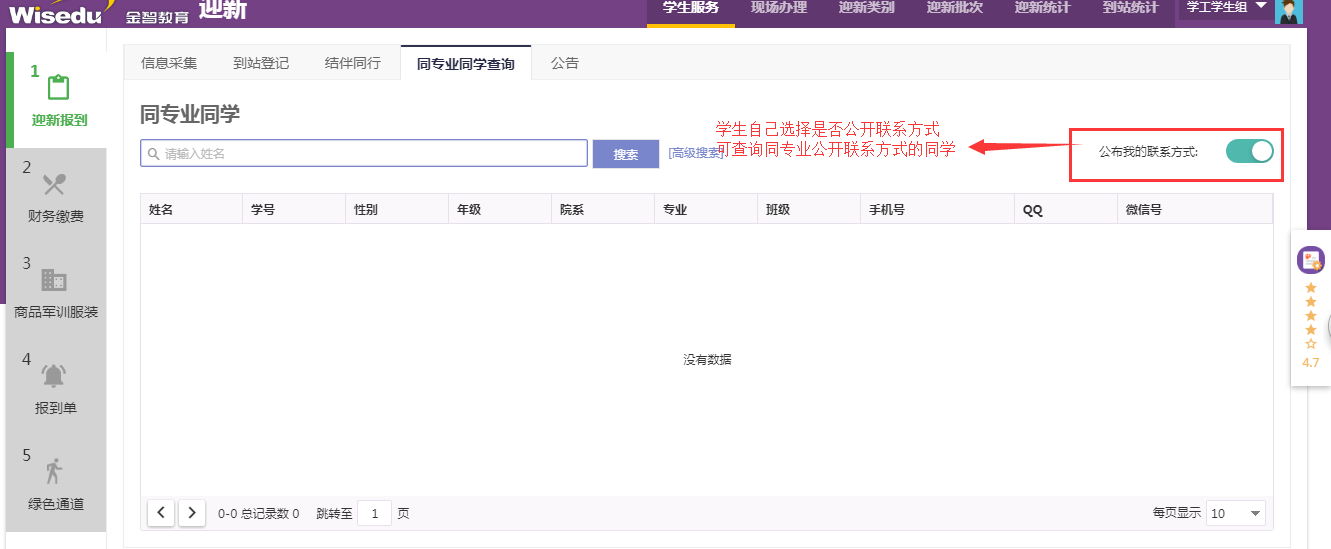
自定义服务
报到单
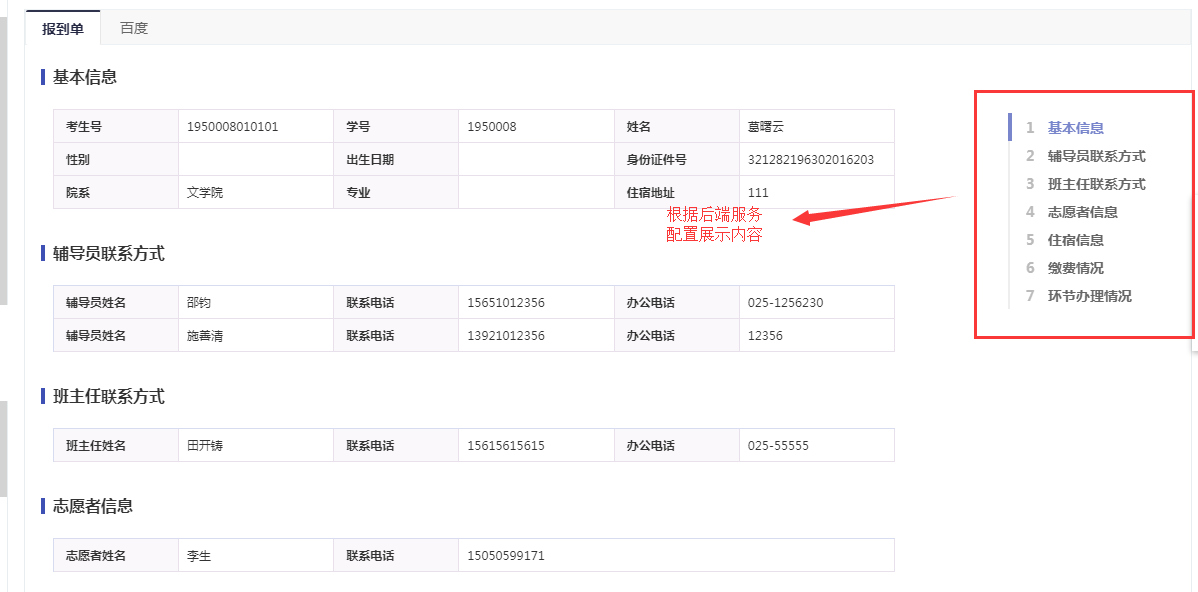
查看现场办理环节的办理说明
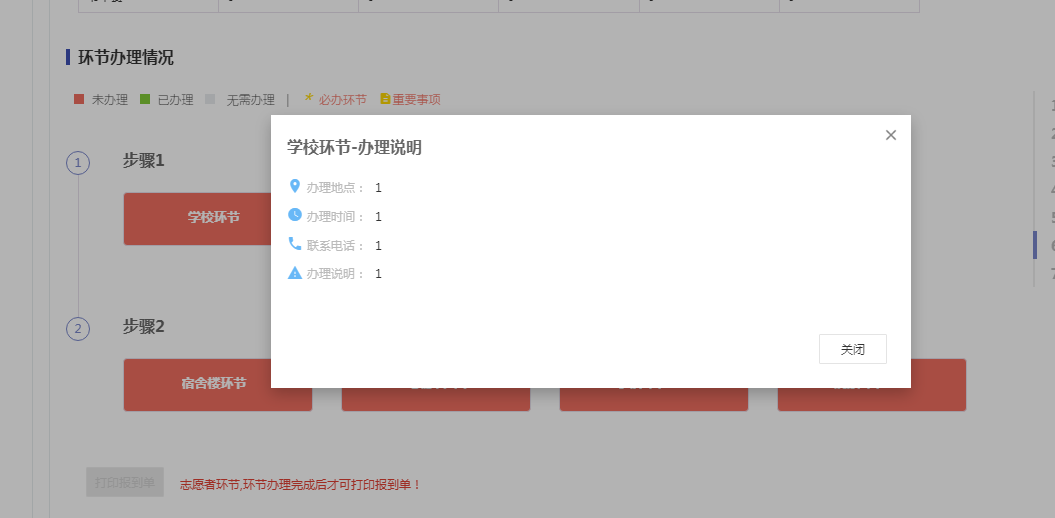
2新生管理使用说明
招生数据导入
该页面主要用于导入学校已录取的新生数据,也可通过数据集成工具处理,在特殊情况下也可单个进行新增。
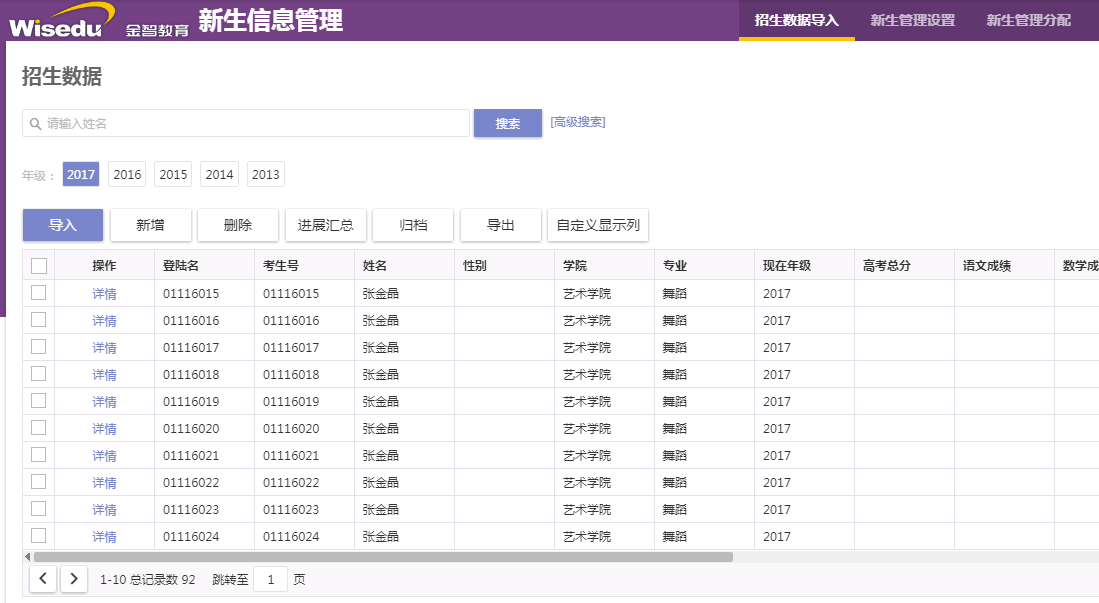
如果需要导入首先需要下载导入模板,在导入模板中完善新生数据后进行导入。

基础字段信息
字段 | 是否必填 | 说明 |
登录名 | 是 | 可以设置为考生号 |
姓名 | 是 | |
性别 | 否 | |
民族 | 否 | |
政治面貌 | 否 | |
生源地 | 否 | |
身份证件号 | 否 | |
入学前户口性质 | 否 | 农业集体户口、暂住户口、非农业集体户口等 |
考生类别 | 否 | 城市应届、城市往届、农村应届、农村往届 |
学生类别 | 是 | 本专科生、研究生 |
考生号 | 是 | |
高考总分 | 否 | |
语文成绩 | 否 | |
数学成绩 | 否 | |
外语成绩 | 否 | |
理综/文综 | 否 | |
院系 | 是 | |
专业 | 是 | |
年级 | 是 | |
入学年份 | 是 |
归档
归档主要用于将分班分学号后的数据生成正式的学生数据插入到学生基本信息中。
新生管理设置
新生管理设置主要用于为学校管理老师设置编学号规则、编编辑代码规则和编班级名称规则。
招生数据导入后在新生管理页面会按学院专业显示该专业下的总人数。
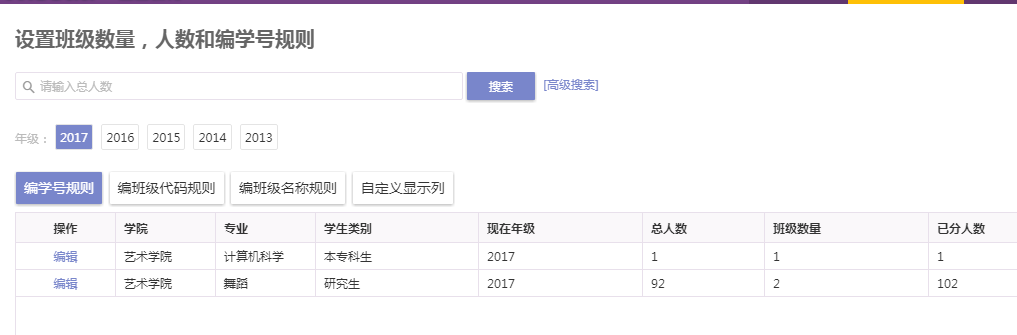
编学号规则
主要用于设置学生学号生成规则,点击“编学号规则”弹出设置学号规则设置界面,页面中有若干生成学号的条件。
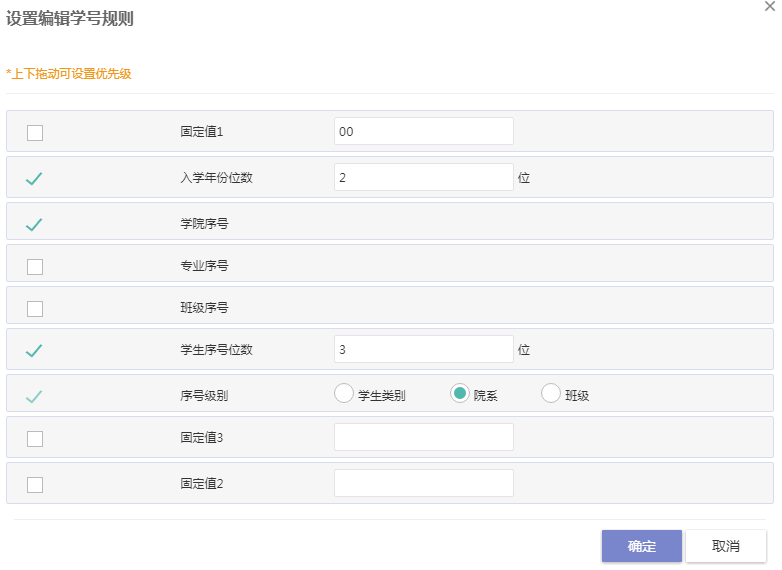
另外可以点击鼠标左键不放拖动条件到指定位置来控制生成学号规则生成的顺序。
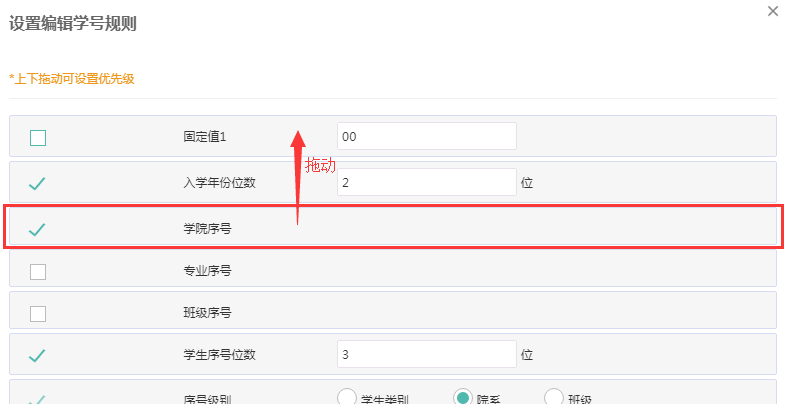
编班级代码规则
主要用于设置班级代码生成规则,点击“编班级规则”弹出设置班级代码规则设置界面,页面中有4个生成班级代码的条件,可根据实际需要选择生成班级代码条件。
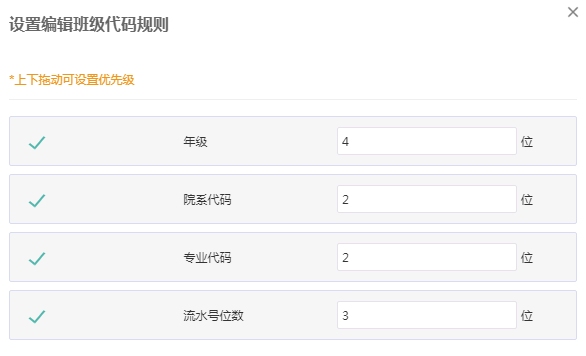
另外可以点击鼠标左键不放拖动条件到指定位置控制生成班级代码的顺序。
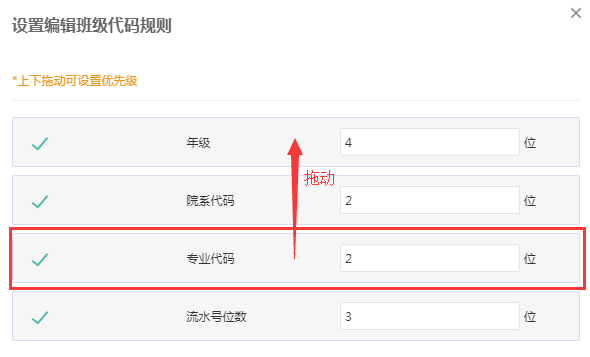
编班级名称规则
主要用于设置班级名称生成规则,点击“编班级名称规则”弹出设置班级名称规则设置界面,页面中有4个生成班级名称的条件,可根据实际需要选择生成班级名称条件。
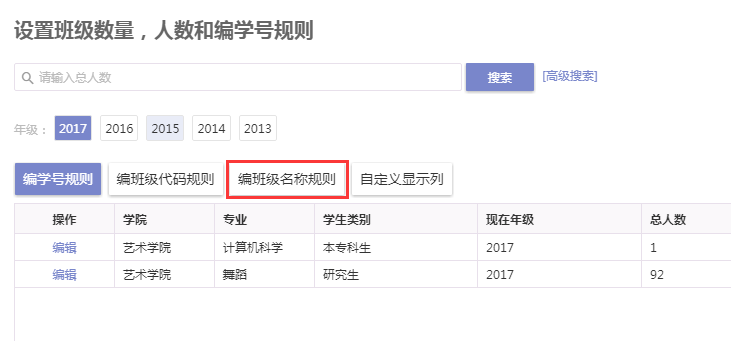
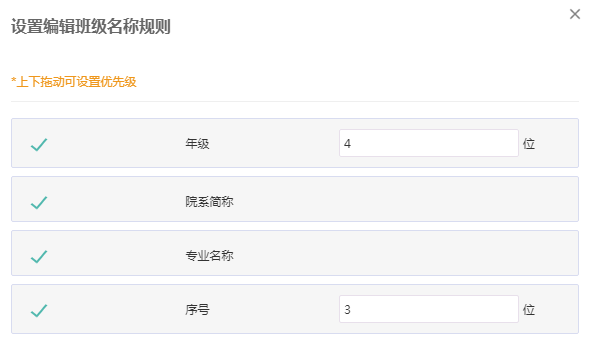
另外可以点击鼠标左键不放拖动条件到指定位置控制生成班级名称的顺序。
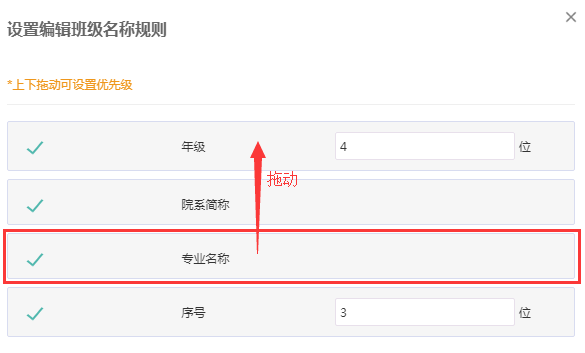
编辑班级数量
点击“编辑”弹出编辑班级数量提示框,输入该院系专业需要分配的班级数量。
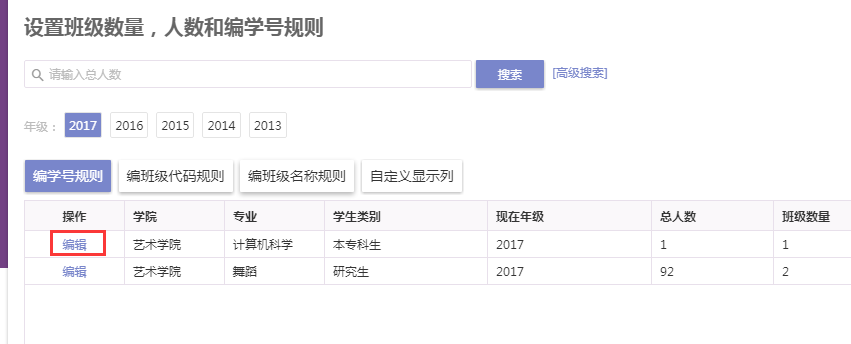
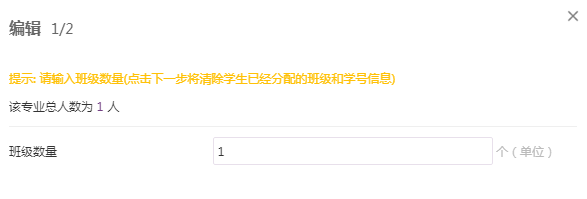
编辑班级人数数量
分配班级数量之后点击“下一步”根据总人数为每个班级分配学生人数。
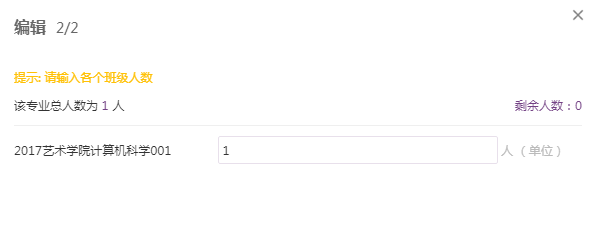
新生管理分配
新生管理分配界面主要用于在班级编号、班级名称和学号的生成规则设置完成后将新生数据根据规则自动分配班级和序号信息。

分班
选中需要分配班级的学生,点击“分班”弹出分班规则提示框,可选择相应的条件进行打散,也可拖动条件设置打散的优先级别。
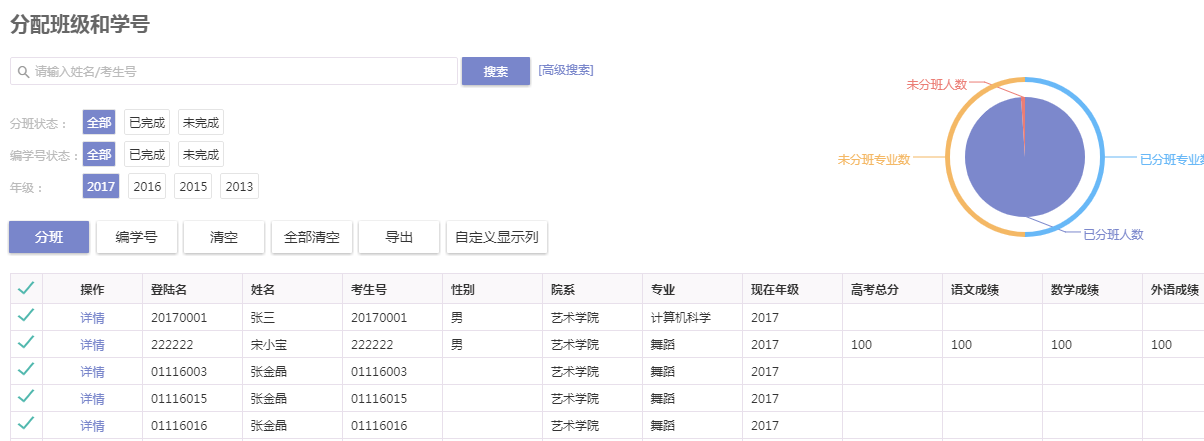
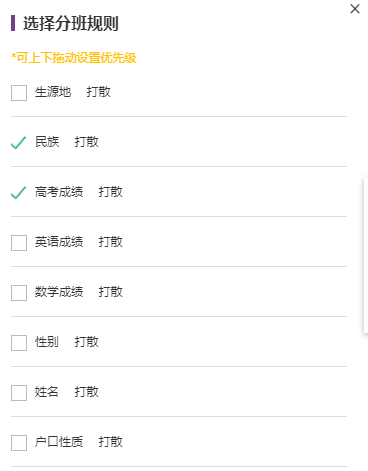
设置完成后点击“确定”进行分配班级。
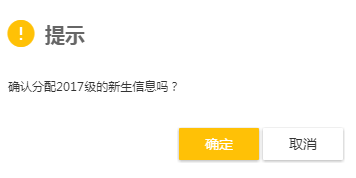
分学号
选中需要分配学号的学生,点击“编学号”弹出提示框,点“确定”进行分配。
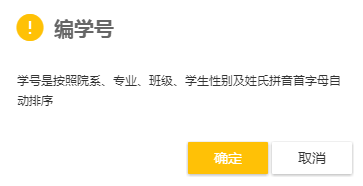
分配完成后在班级和学号列会显示自动分配完成的班级名称和学号信息。
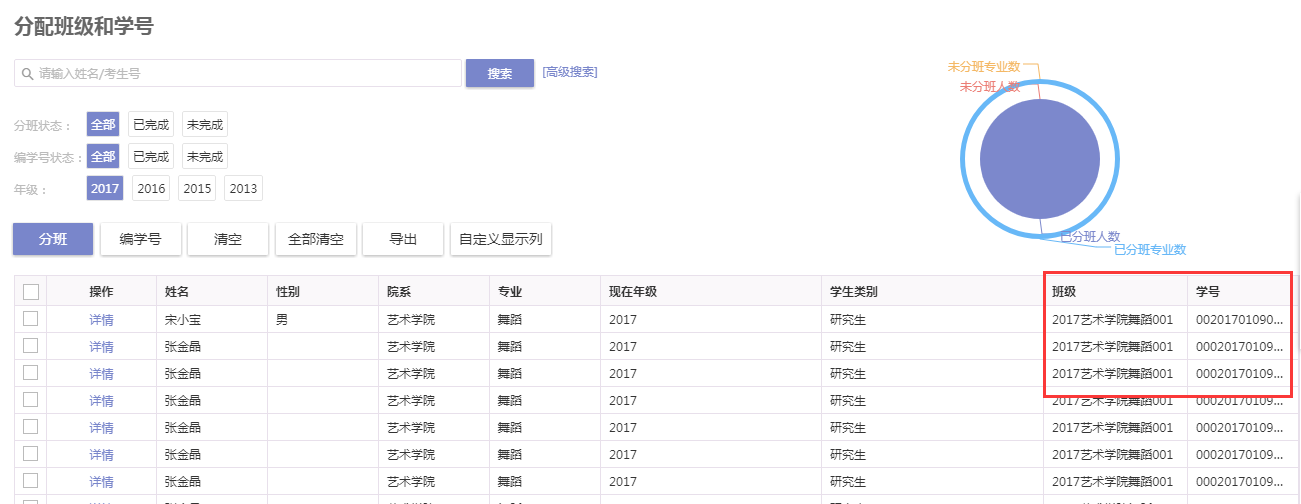
清空分配
分配完成后的信息如果为达到预期效果可点击“清空”或者“全部清空”清空已经分配的班级名称和学号信息,清空后可重新进行分配。
 注:归档后的数据
注:归档后的数据
可以清空重新分配。
3绿色通道使用说明
绿色通道审核
包含审核绿色通道、设置绿色通道相关配置两个块内容
绿色通道设置
设置最大申请金额、申请时间、物资清单及数量、流程、打印模板、校级及院系人员权限
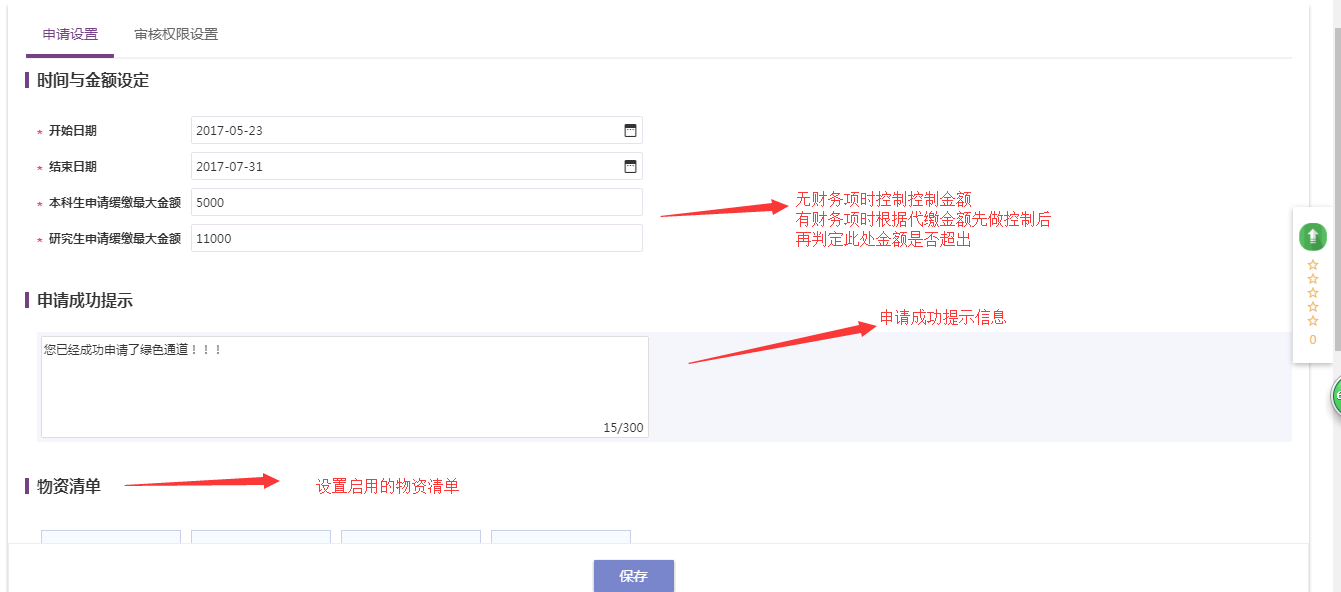
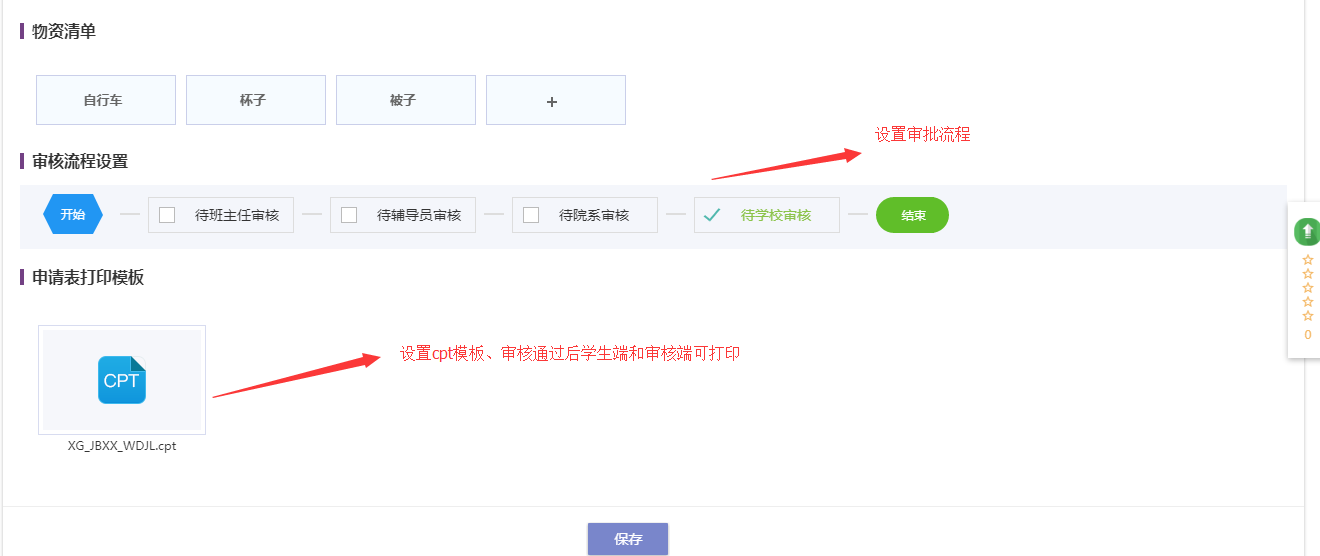
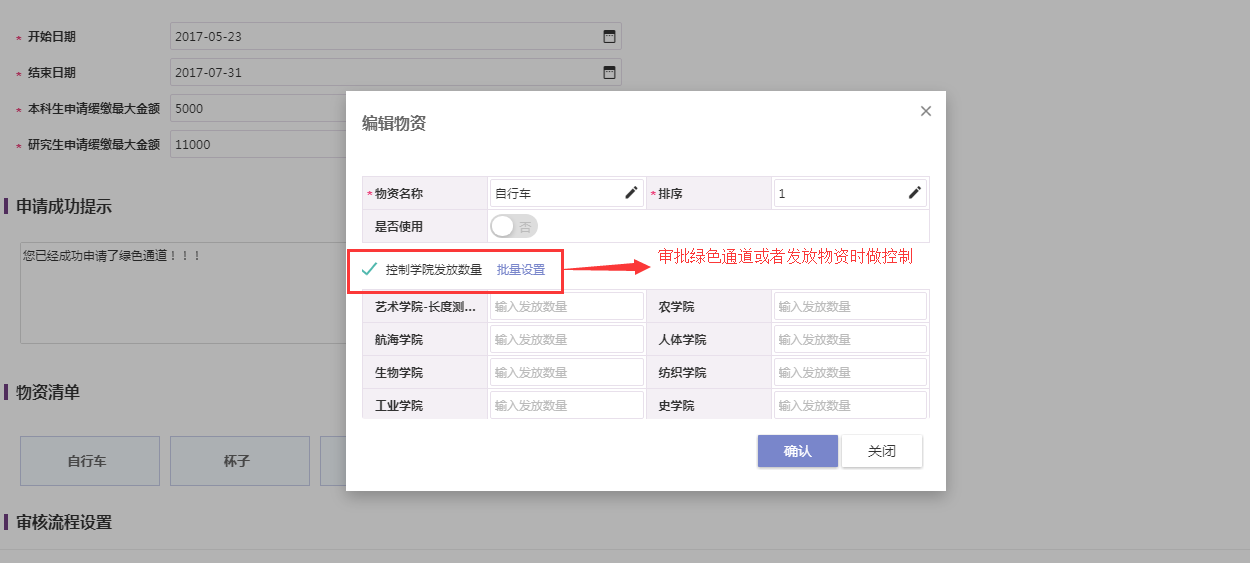
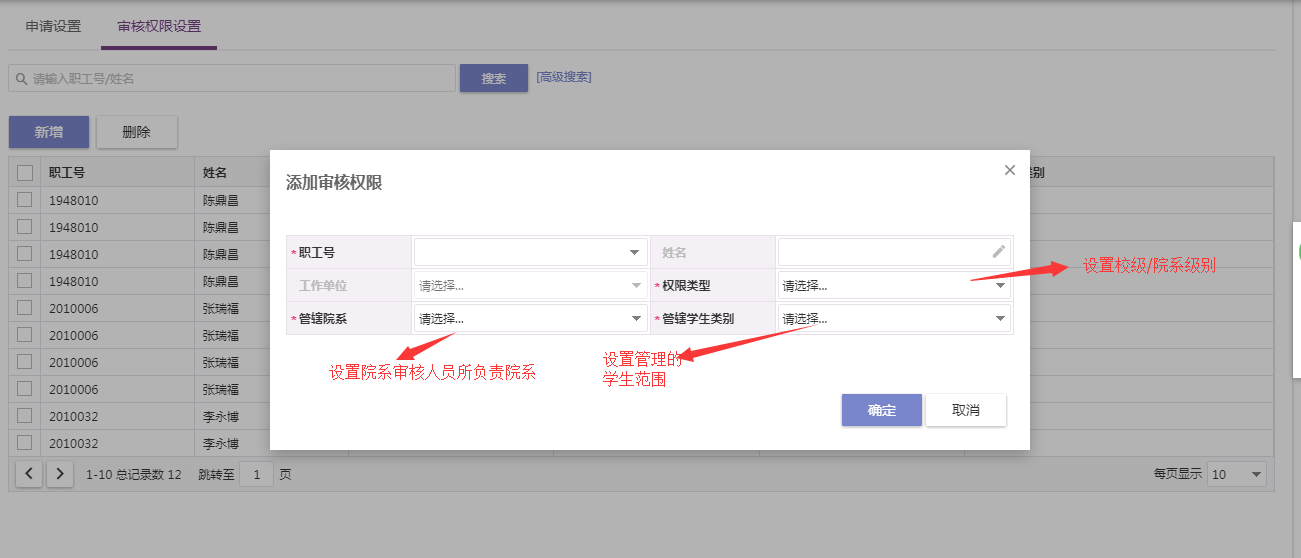
绿色通道审核
包含审核通过、退回、导出、提名、删除相关功能
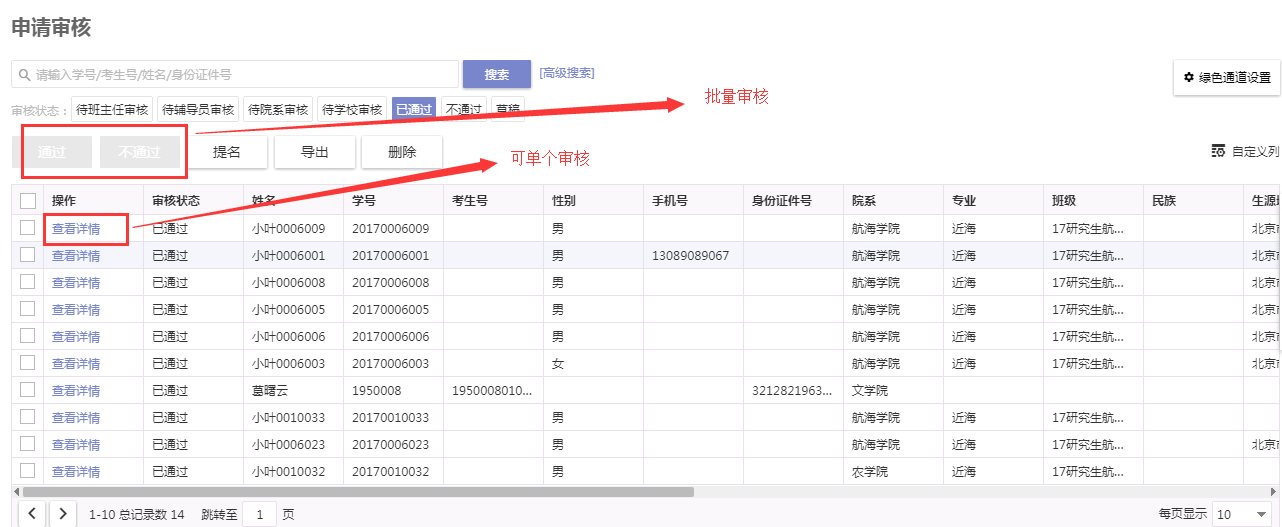
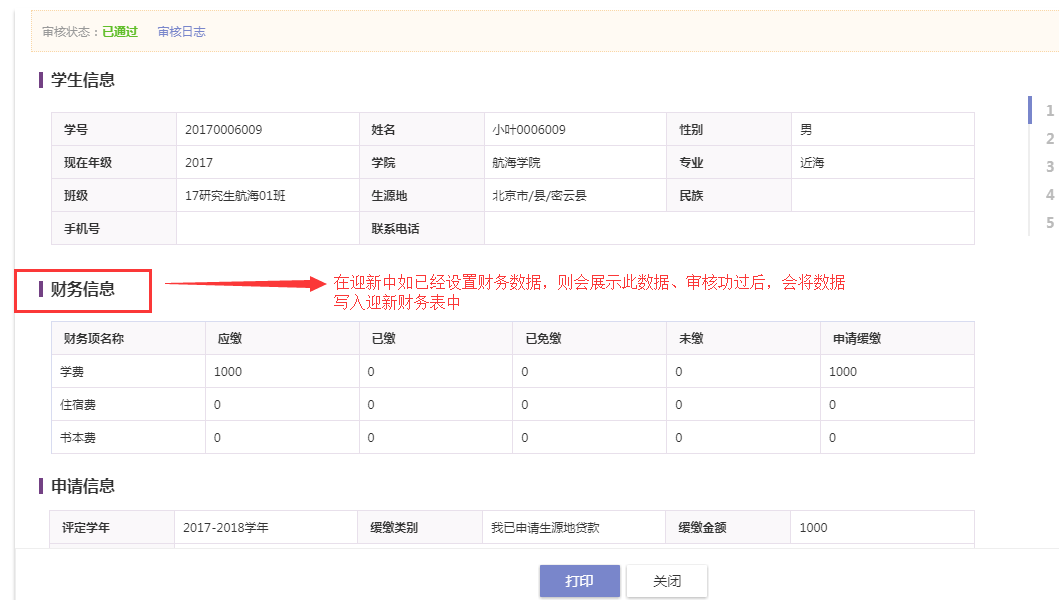
绿色通道申请
学生申请绿色通道、在迎新中初始化财务数据时,缓缴金额初始数据根据财务数据计算未缴金额带出、否则由学生自行填写、审核通过后可打印
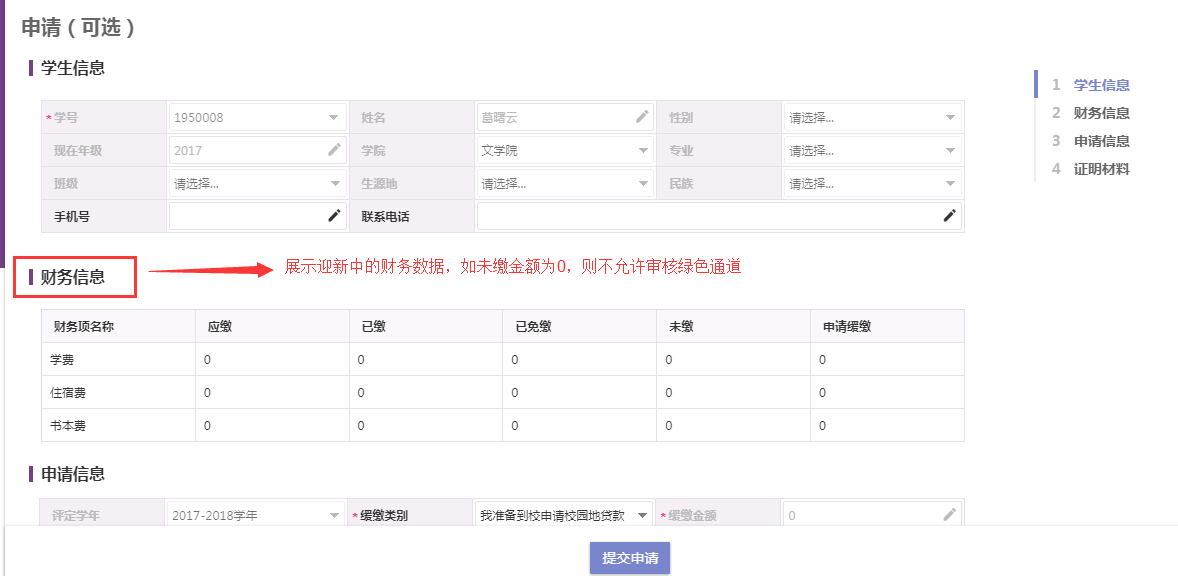
物资发放
校级管理老师登记物资发放情况
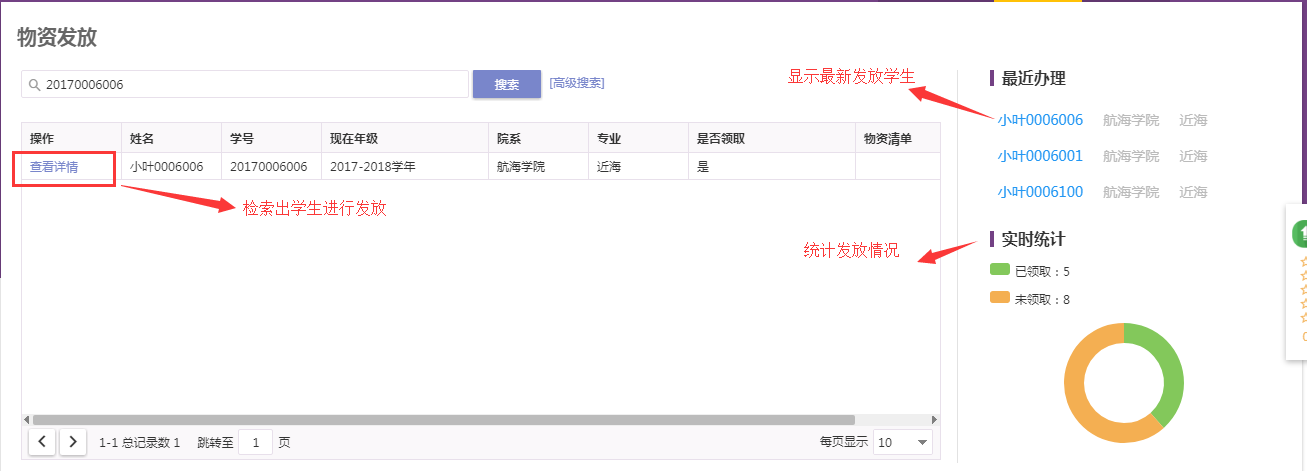
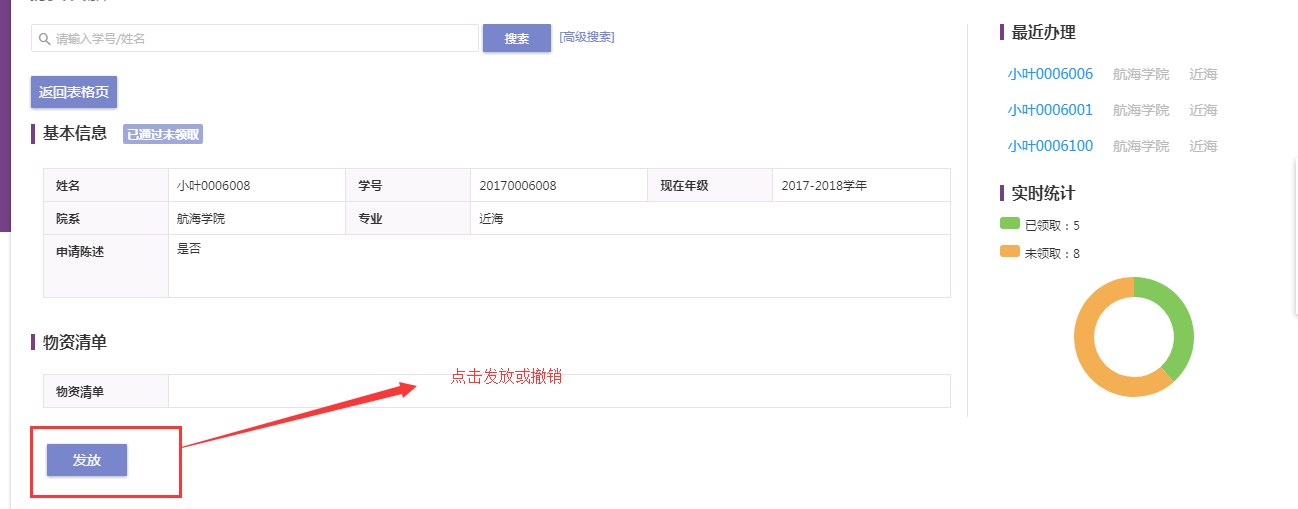
4商品预定使用说明
商品维护
维护各类学生可预订的商品信息,包含商品基本信息、商品可预订数量、商品分类、商品规格、商品样例图片
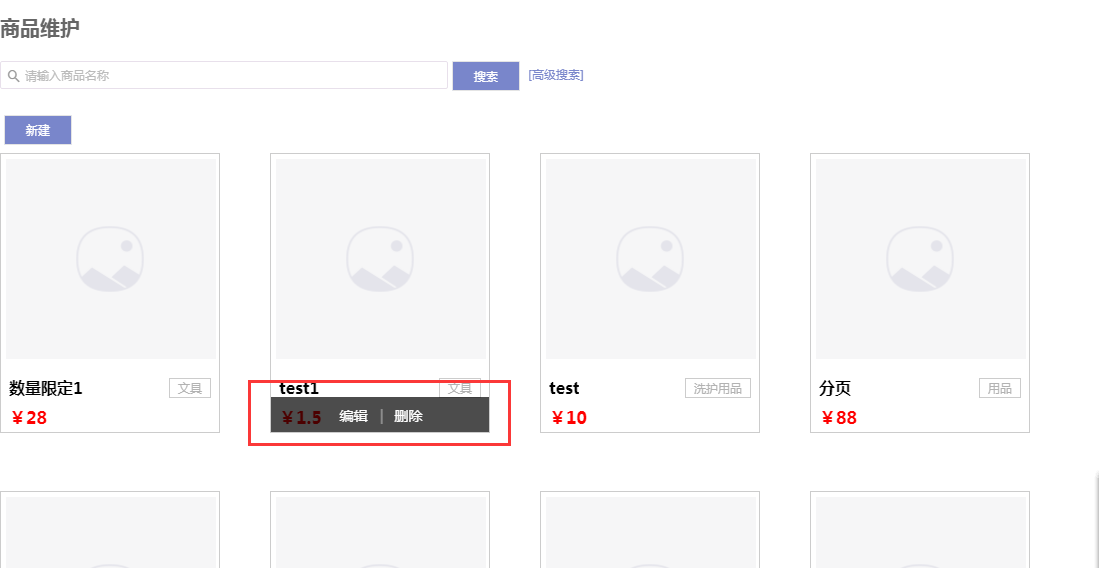
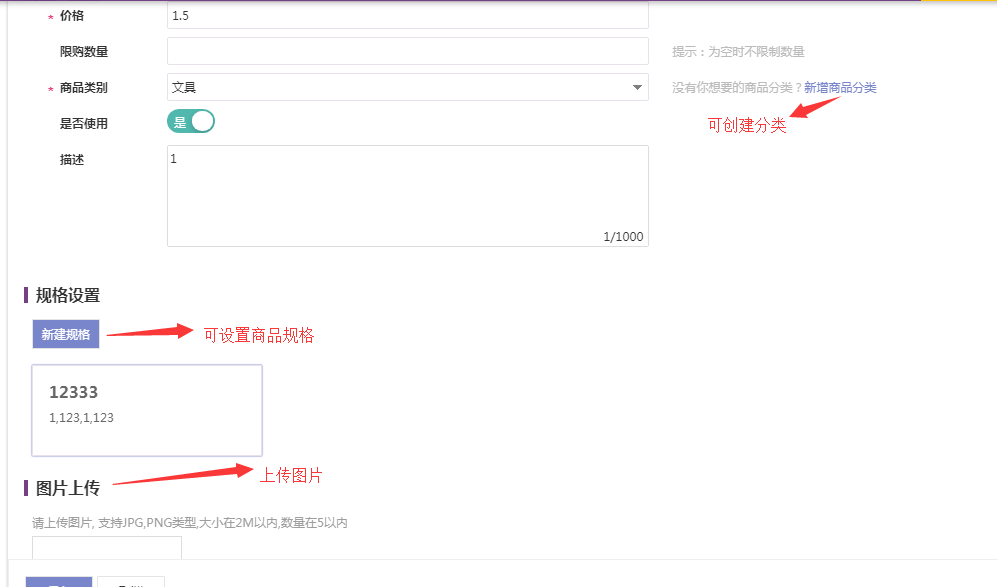
商品预订
学校管理老师查询导出学生预订商品信息以及设置预订说明以及是否可退订
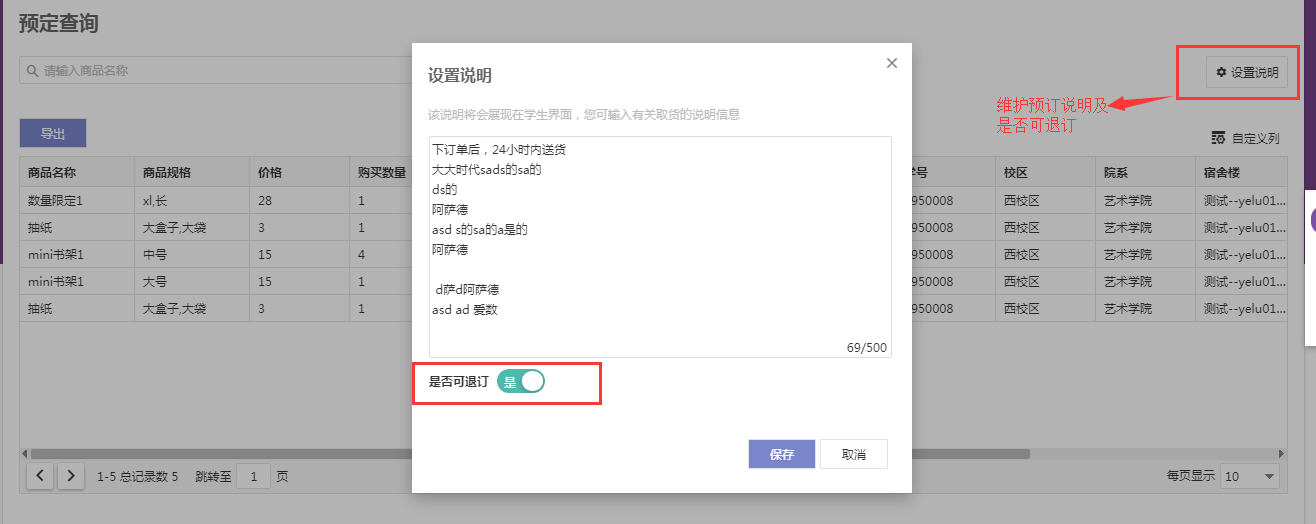
5军训服装使用说明
军训服装
维护军训服装相关信息、包含服装名称、尺码、样例图片;设置预订说明;查询预订信息
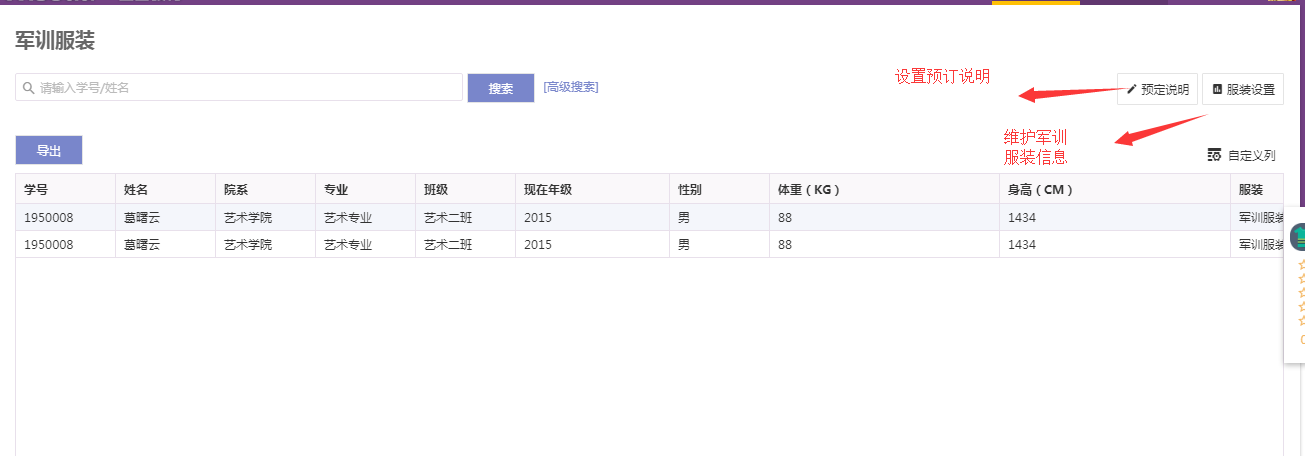
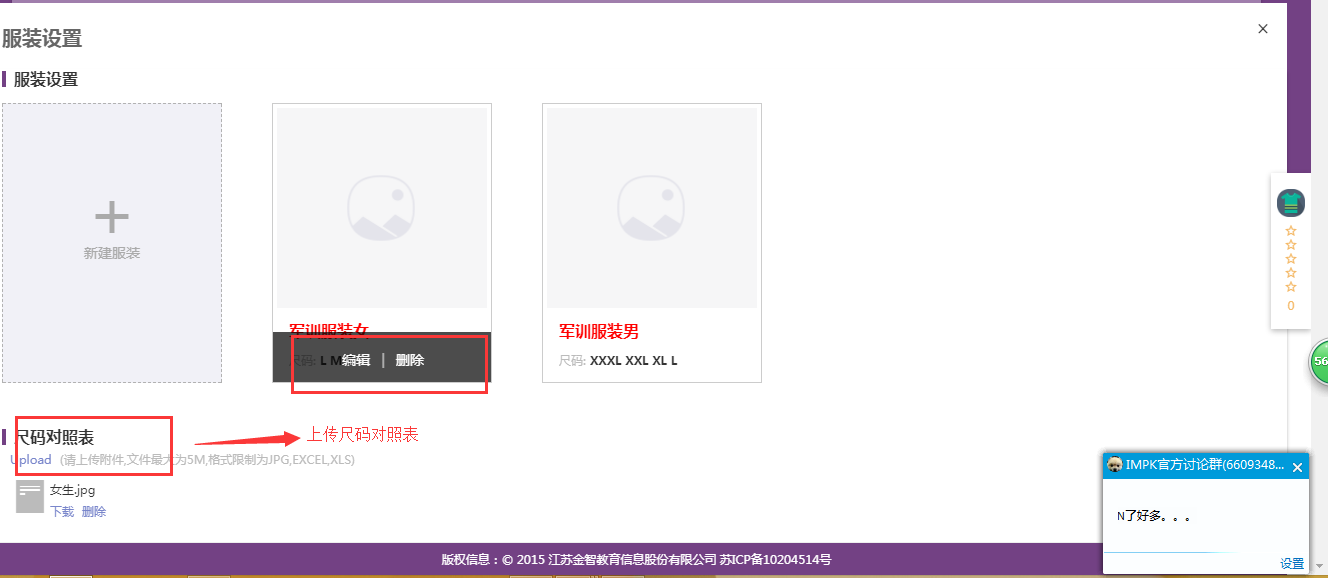
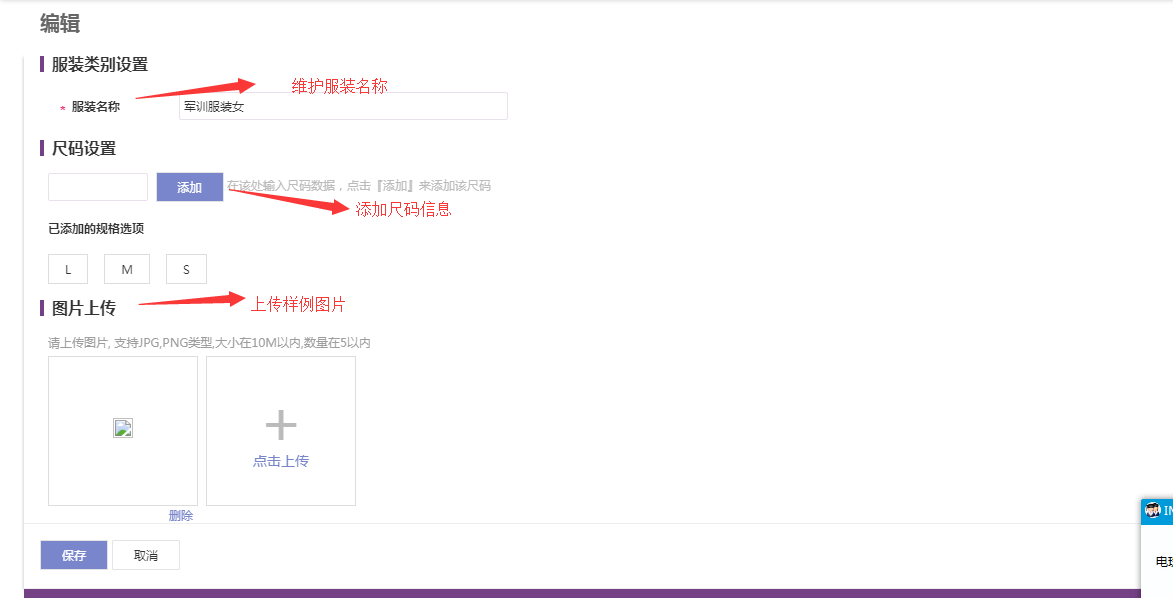
6基本信息使用说明
信息设置
包含批次设置、内容设置。
批次设置
维护基本信息确认业务的学生范围、时间范围、学生类别、字段权限、是否允许日常维护。
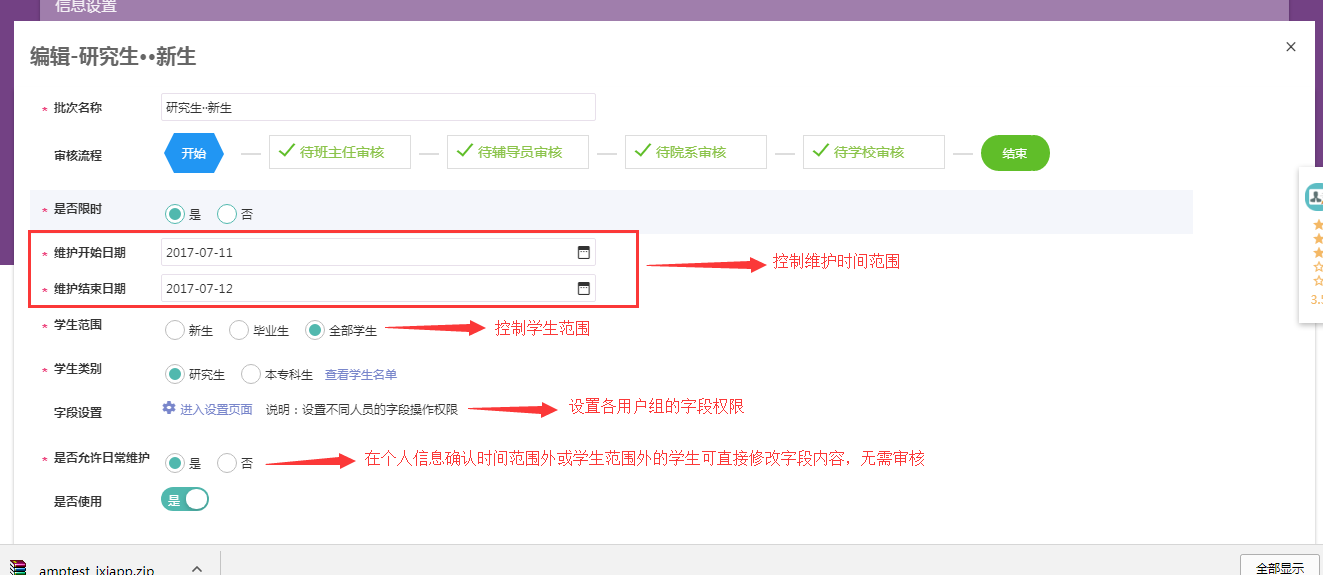
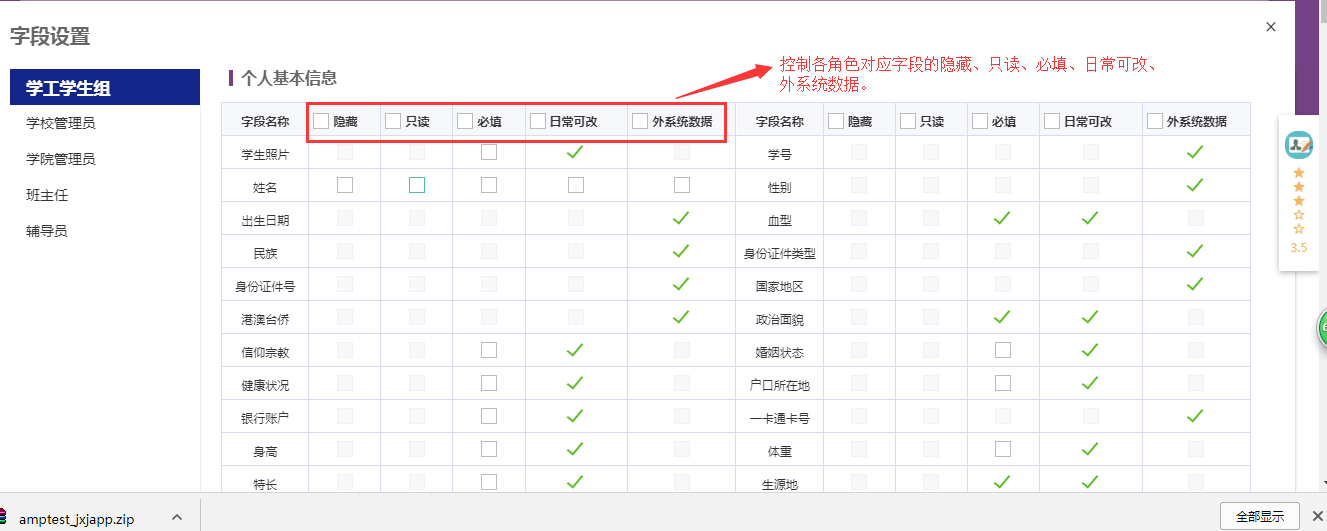
内容设置
设置扩展信息相关内容
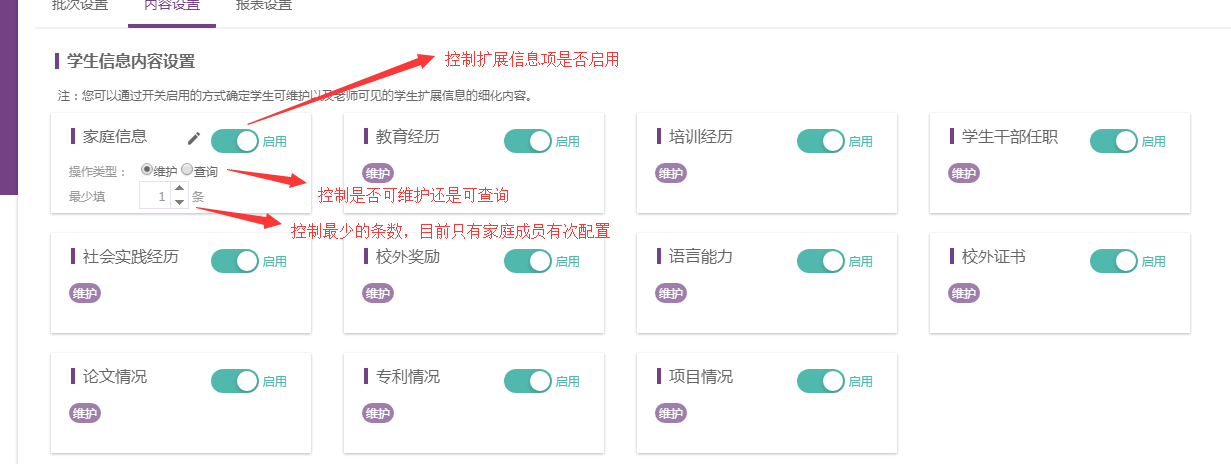
信息管理
各级管理老师查询、维护学生的个人信息,校级人员建议增加导入、新增、删除、填写质量按钮
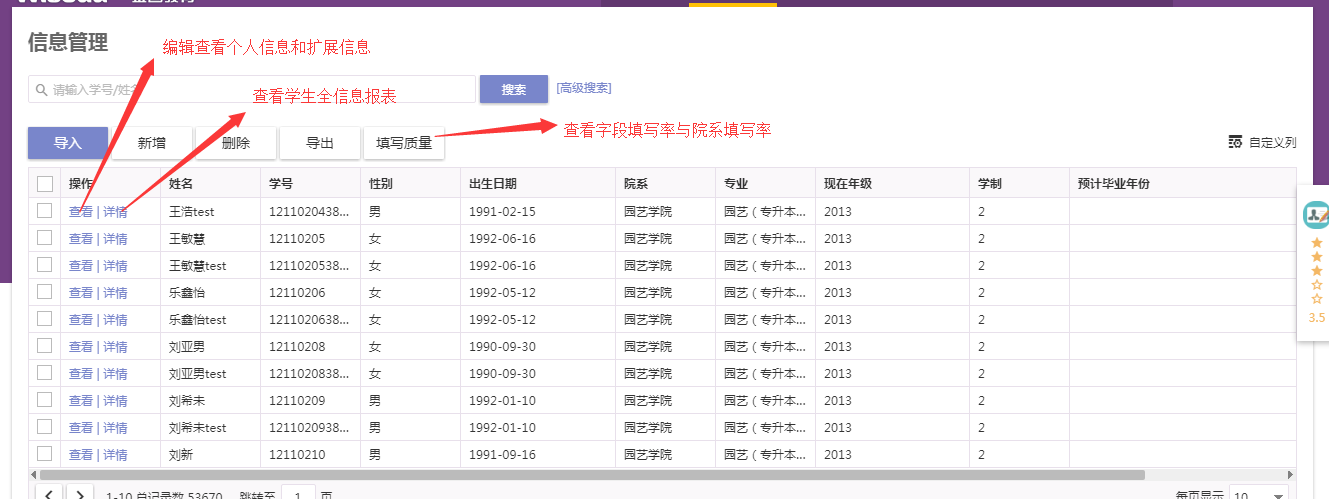
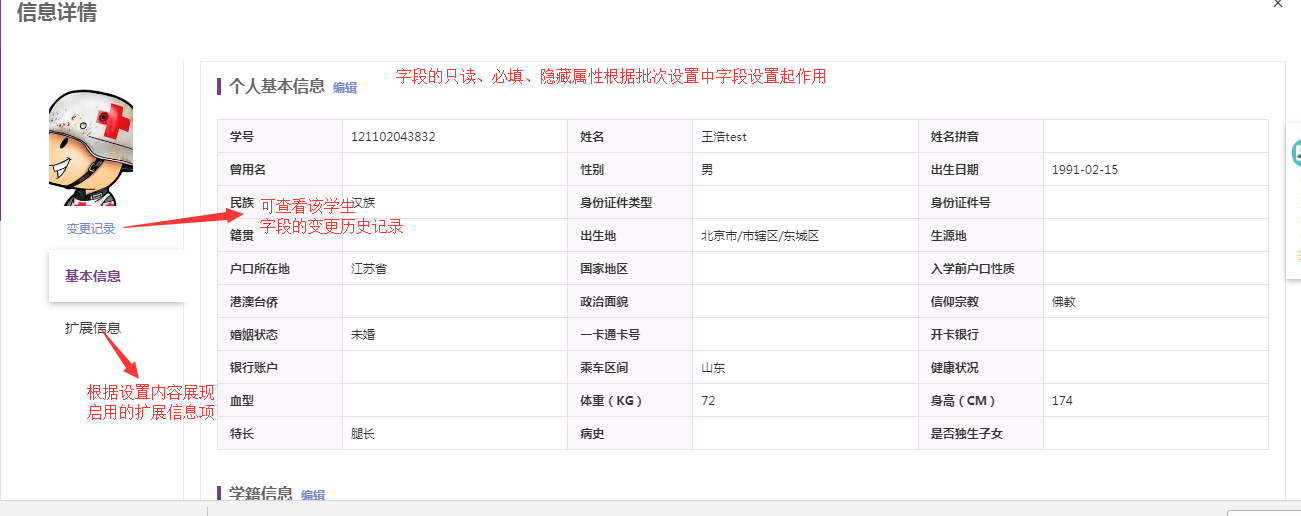
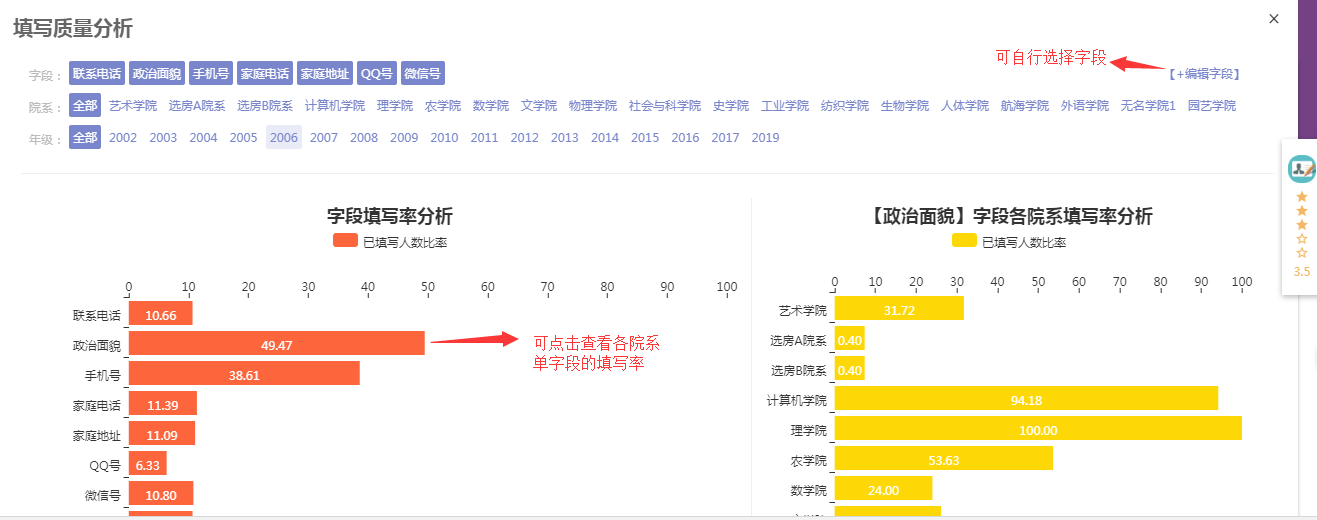
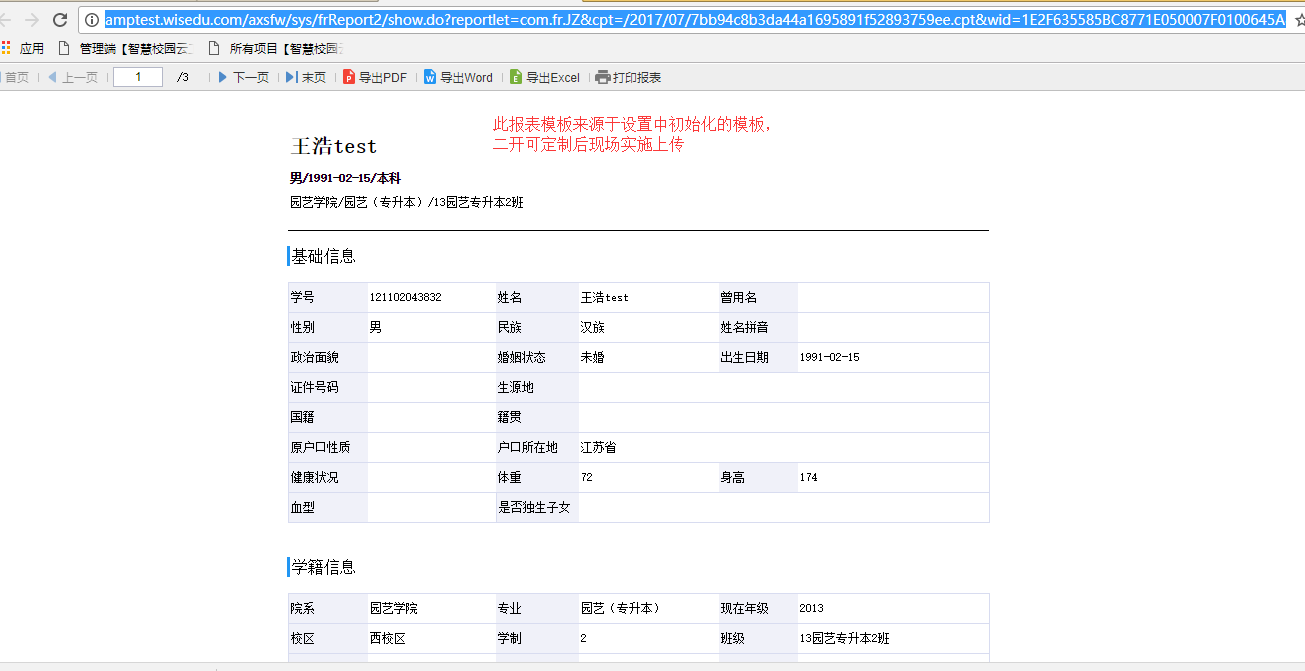
信息审核
各级管理老师对学生提交的个人信息变更进行审核
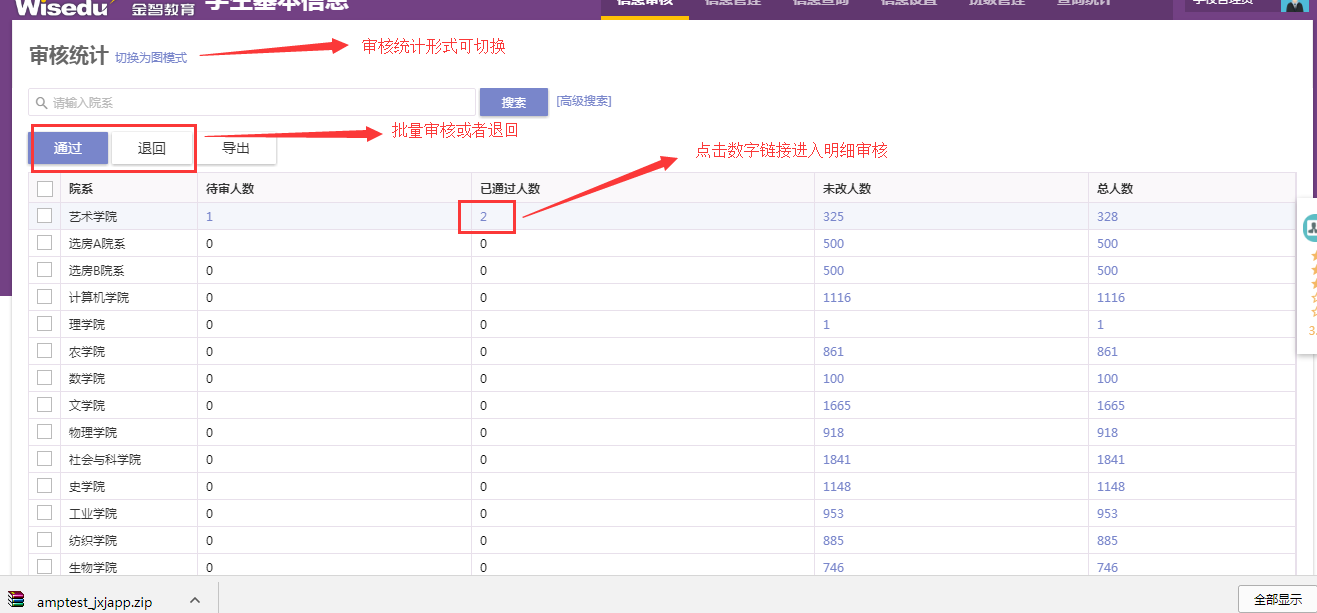
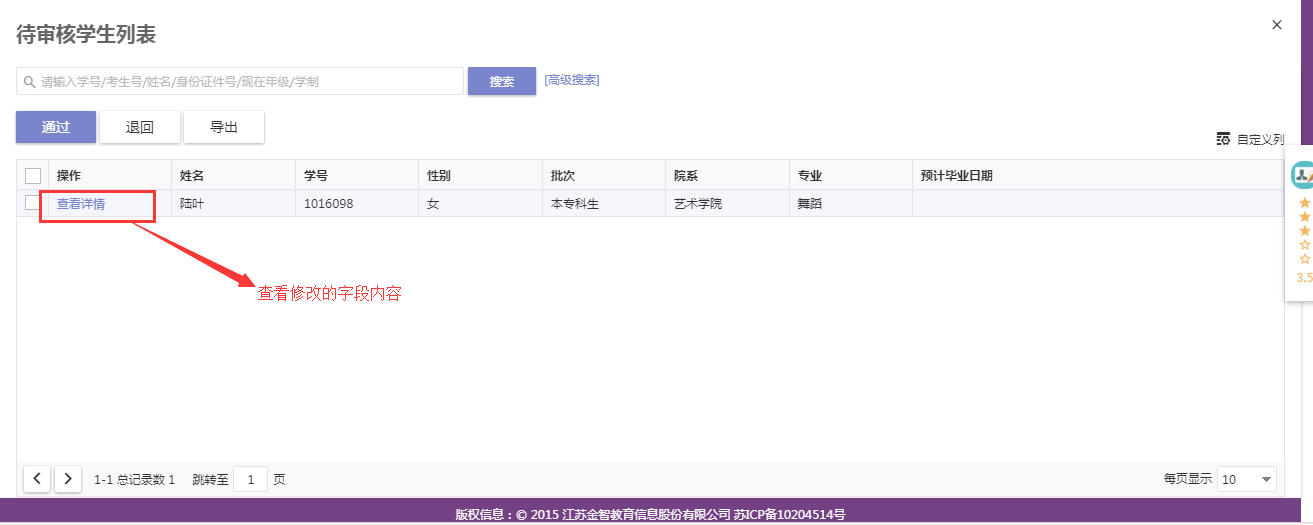
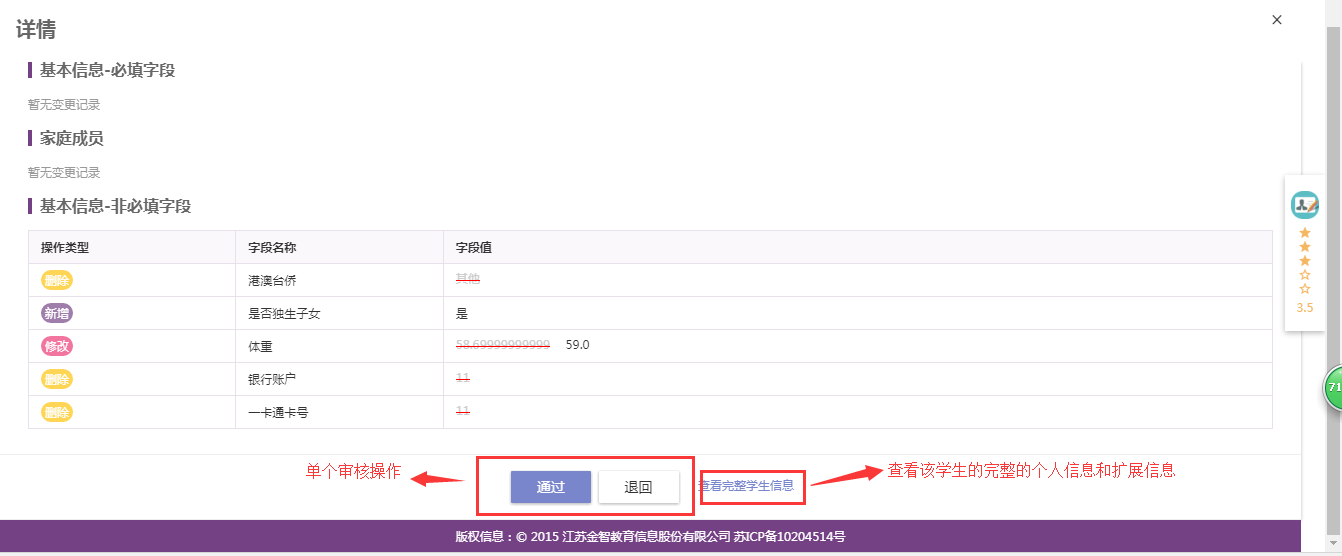
我的信息
学生查看维护个人信息、扩展信息或者提交个人信息变更申请。
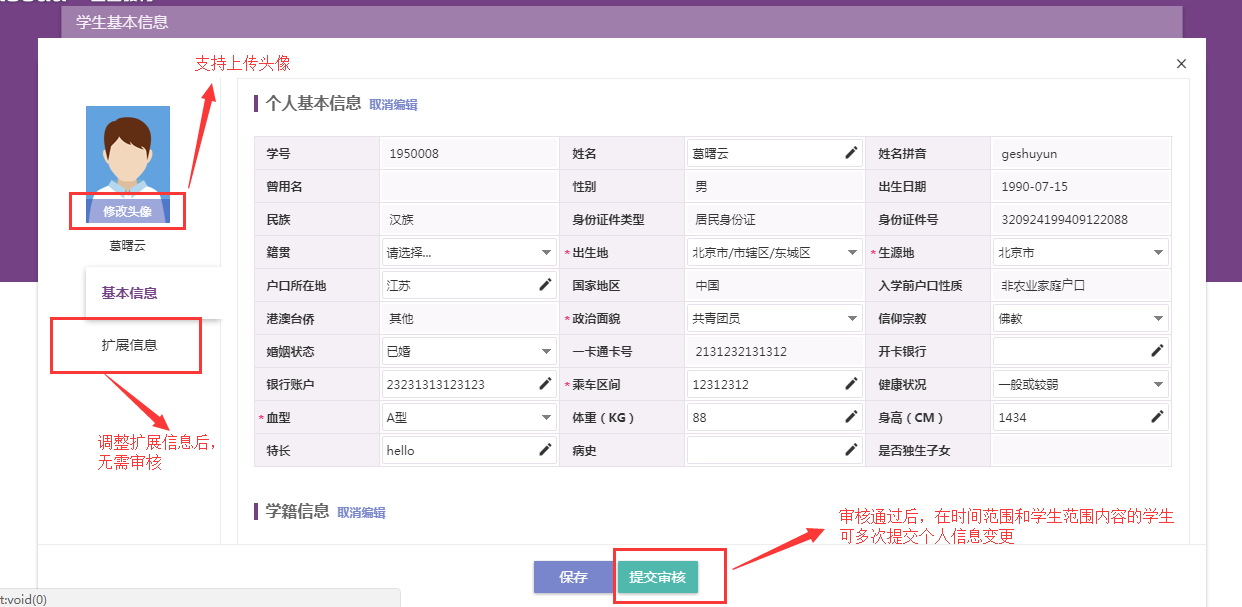
班级管理
主要包含以下功能:新增维护班级信息;聘任、离任班主任、辅导员、班干部;院系之间或内部进行学生班级调整,校级管理员调整班级直接生效,院系管理员调整班级在本院系有效,跨院系调整班级需要调整后院系进行接受确认
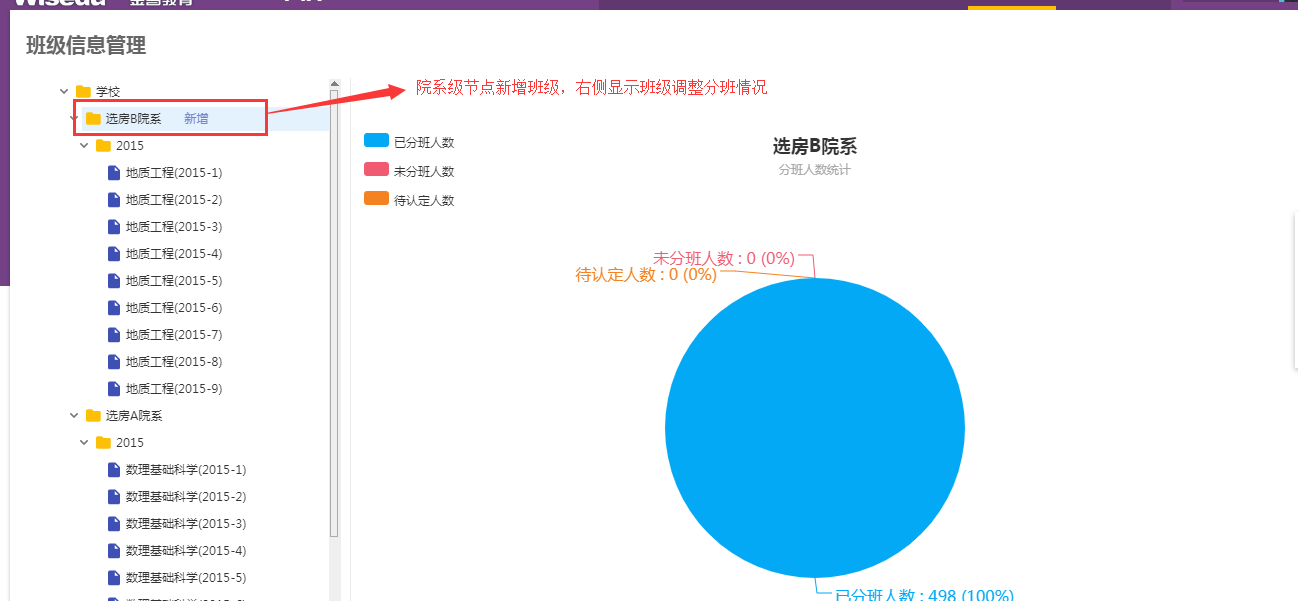
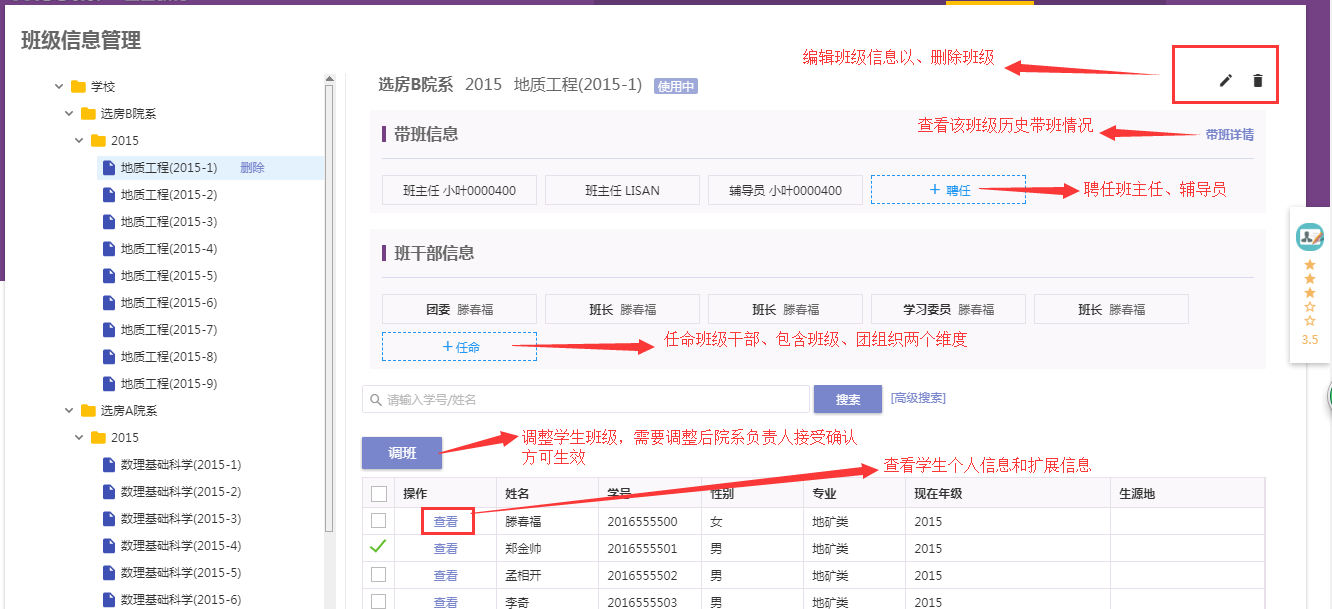
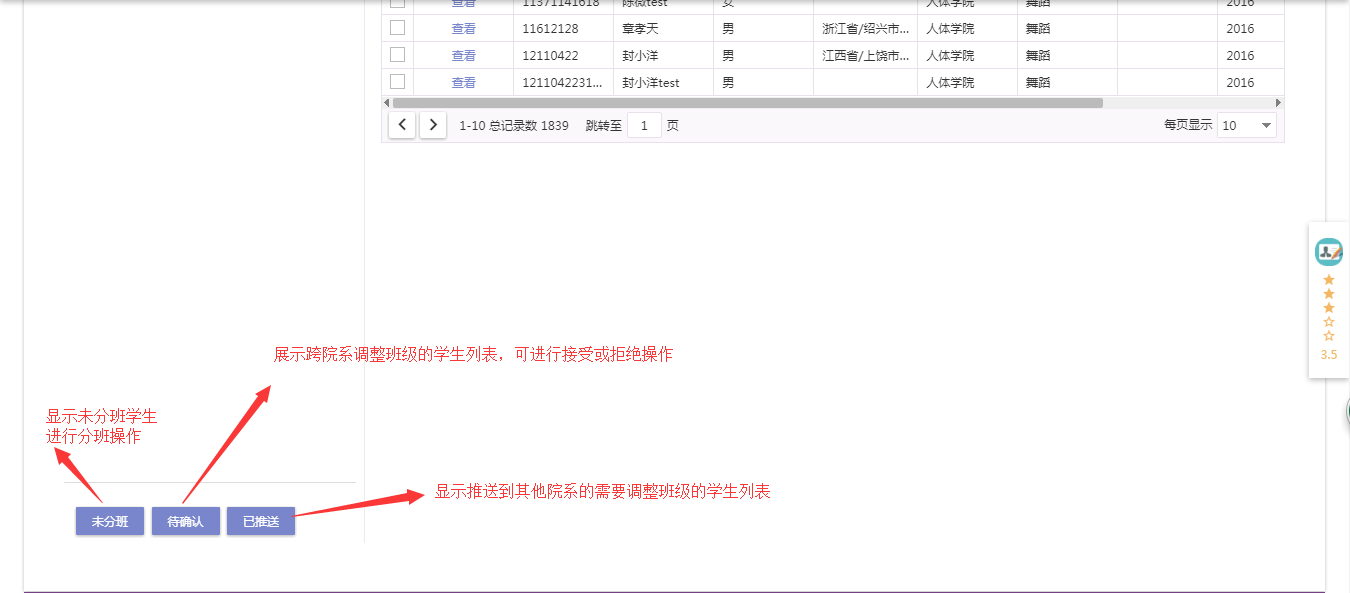
查询统计
学生基本信息明细表
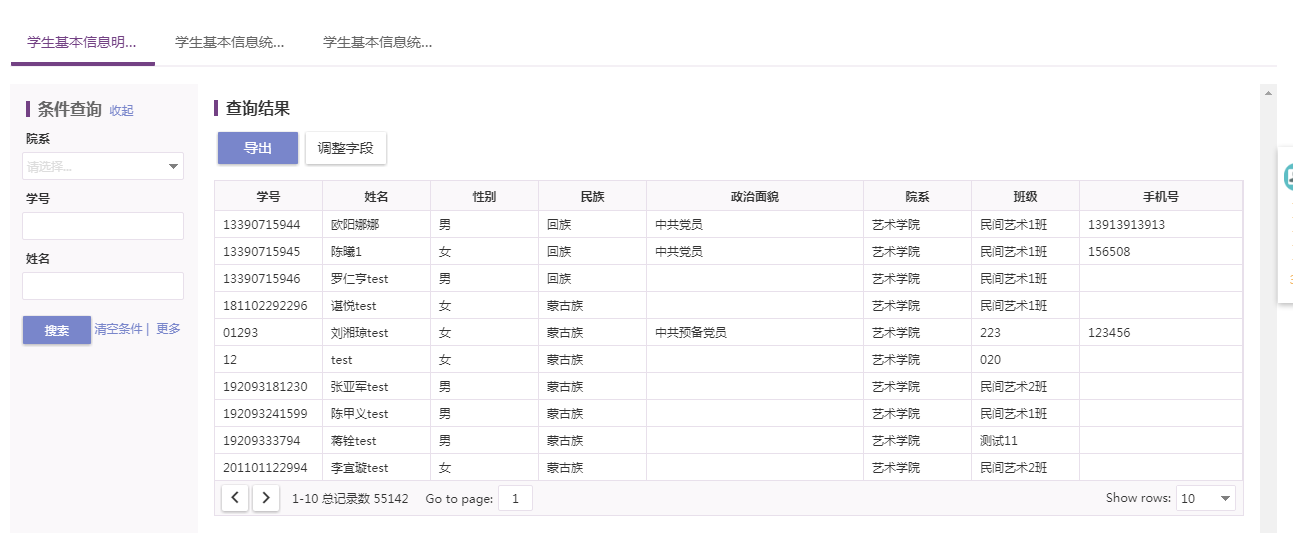
学生基本信息统计表
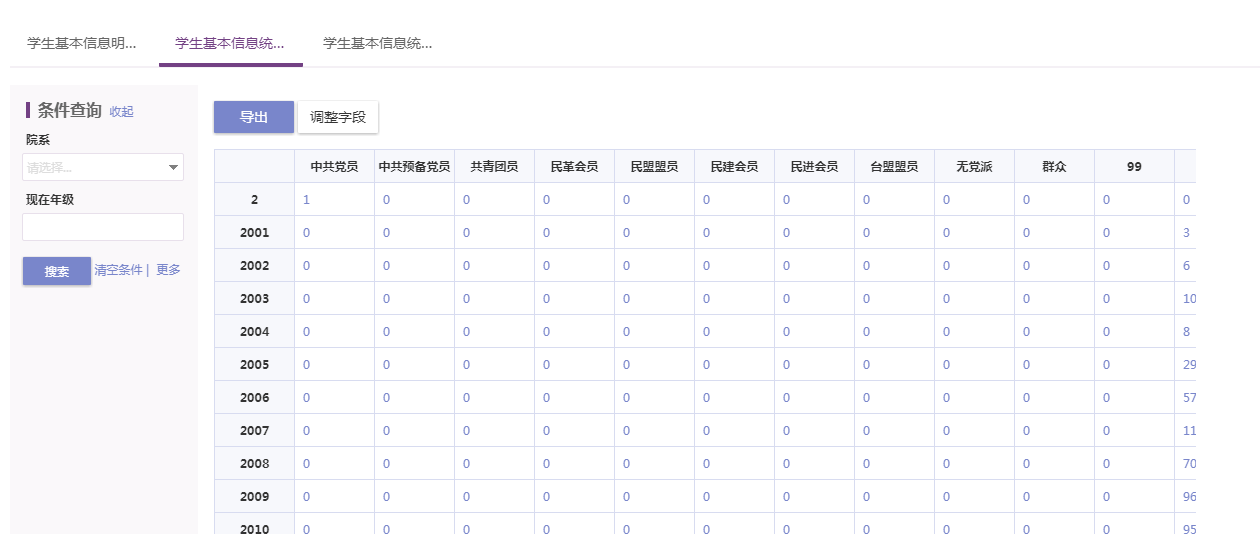
学生基本信息统计图
7学工队伍使用说明
学生管理队伍
该页面可以新增或者编辑政工人员的学工信息及任职信息,设置政工队伍人员类别并可根据多个检索条件如院系、班级等快速查询导出政工人员信息
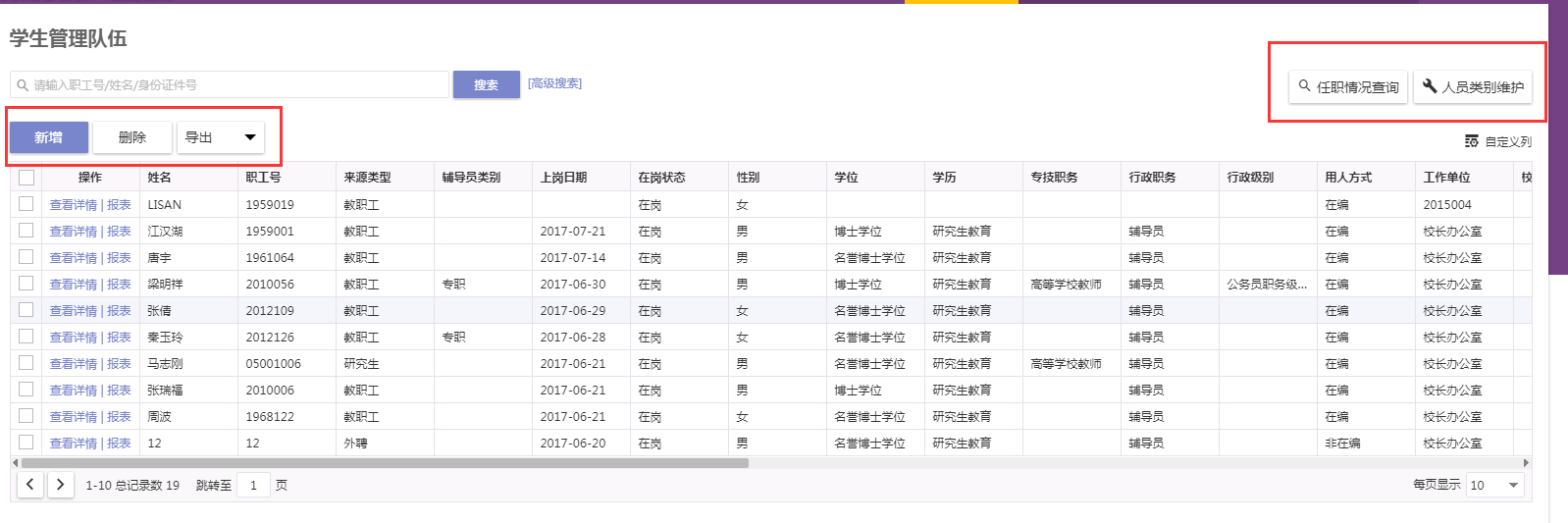
人员类别维护
维护政工队伍人员类别信息,政工人员维护中的任职信息可选择的任职列表根据此处任职类别对应的任职级别进行对应。
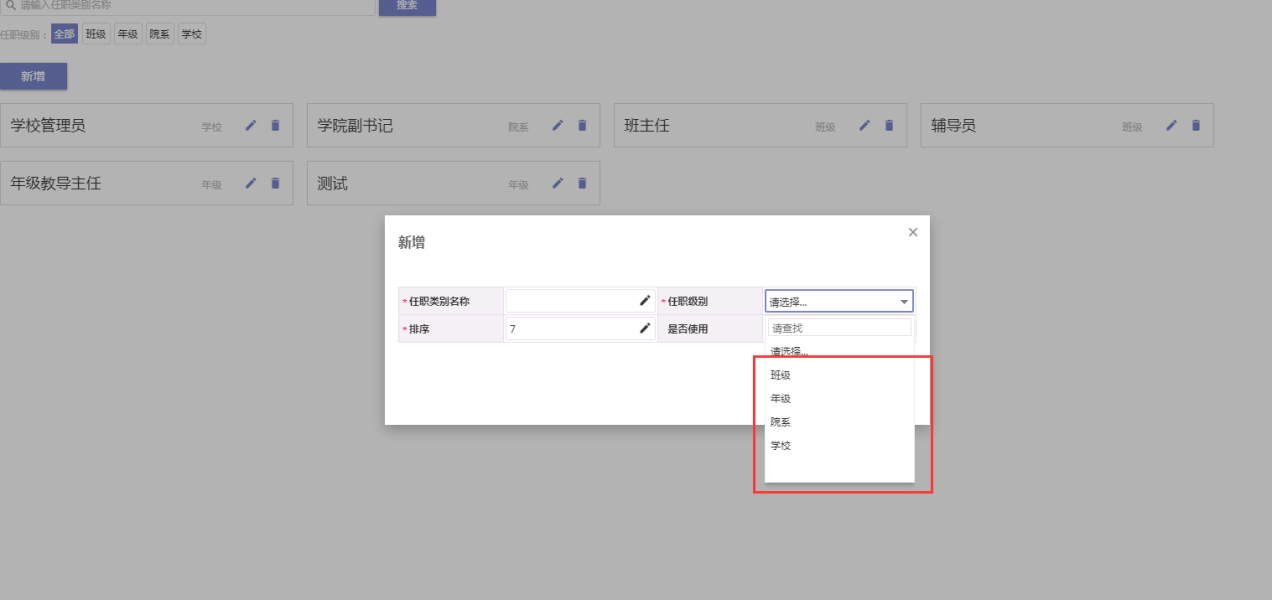
字段 | 是否必填 | 说明 |
任职类别名称 | 是 | 一般分学校管理员、院系、辅导员、班主任 |
任职级别 | 是 | 与任职信息展示的对应关系如下: 学校任职信息:任职级别为学校的任职名称 学院任职信息:任职级别为院系的任职名称 班级任职信息:任职级别为班级的任职名称 |
排序 | 是 | |
是否使用 | 是 |
学生队伍管理
学校管理员、学院管理员新增、修改、删除政工人员的学工信息和任职信息
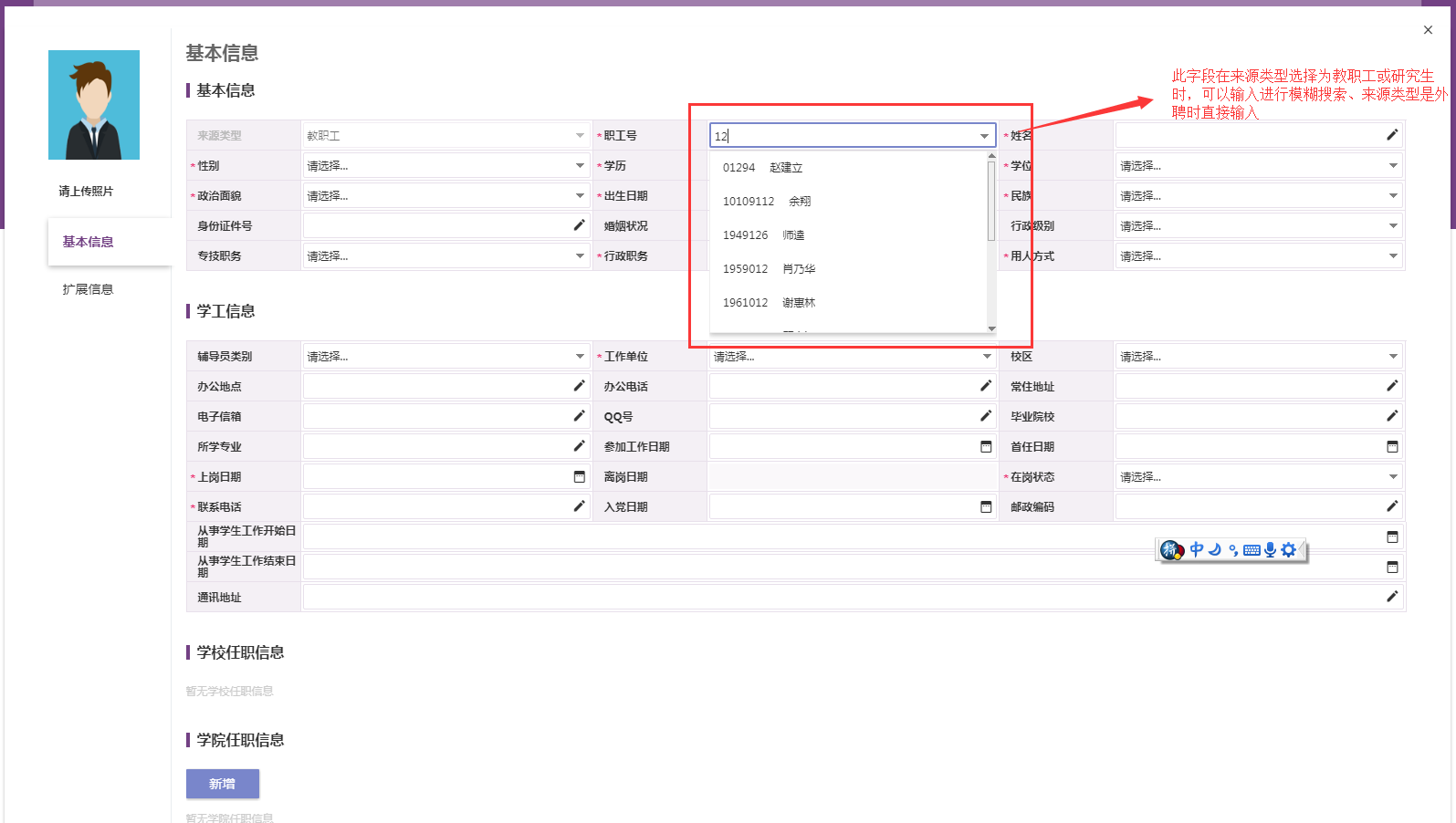
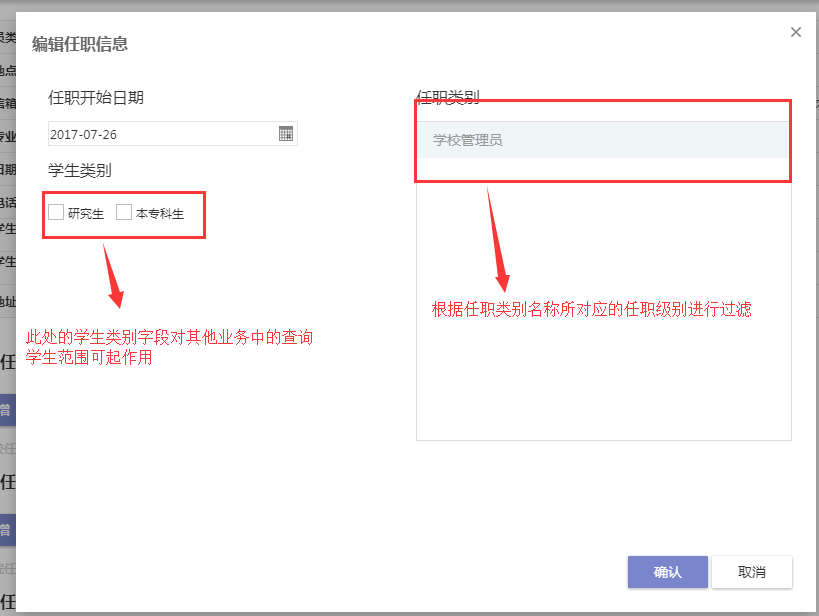
任职信息查询
可按照院系、班级等维度查询导出政工人员任职信息
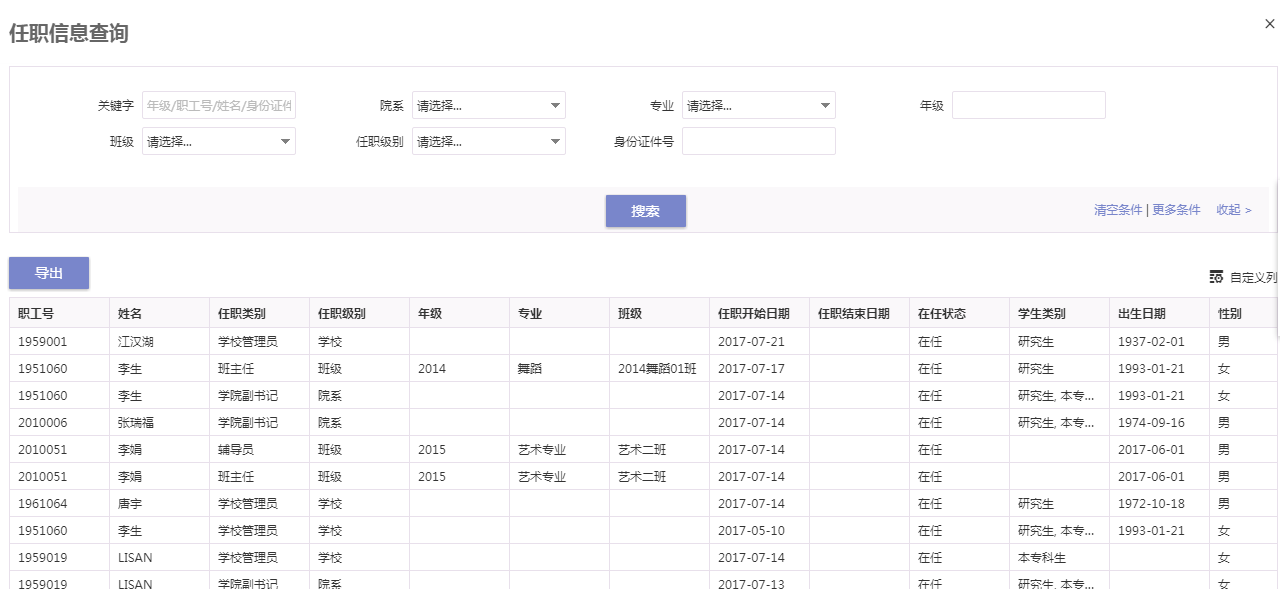
我的任职信息
在学生管理队伍中维护的政工人员可在此菜单中维护个人的学工信息、上传头像以及扩展信息,可填写的扩展信息来源与扩展信息管理中设置启用的扩展信息项
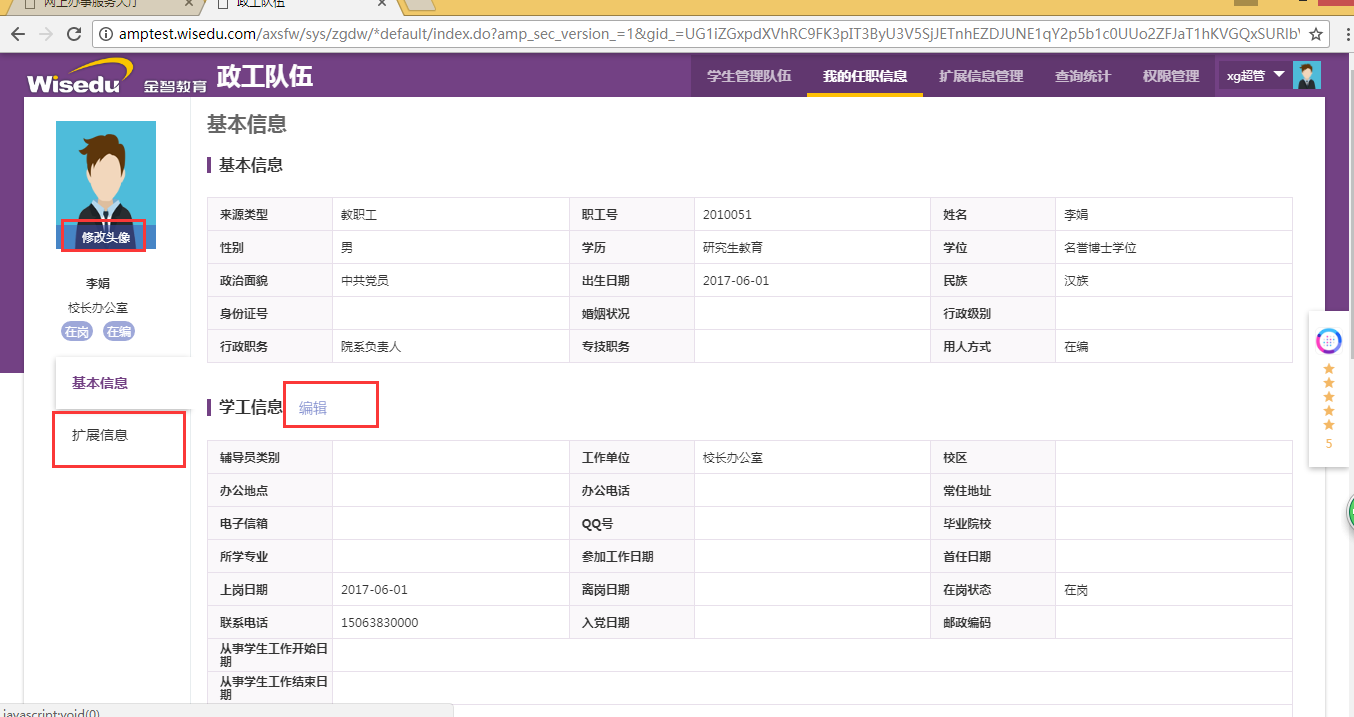
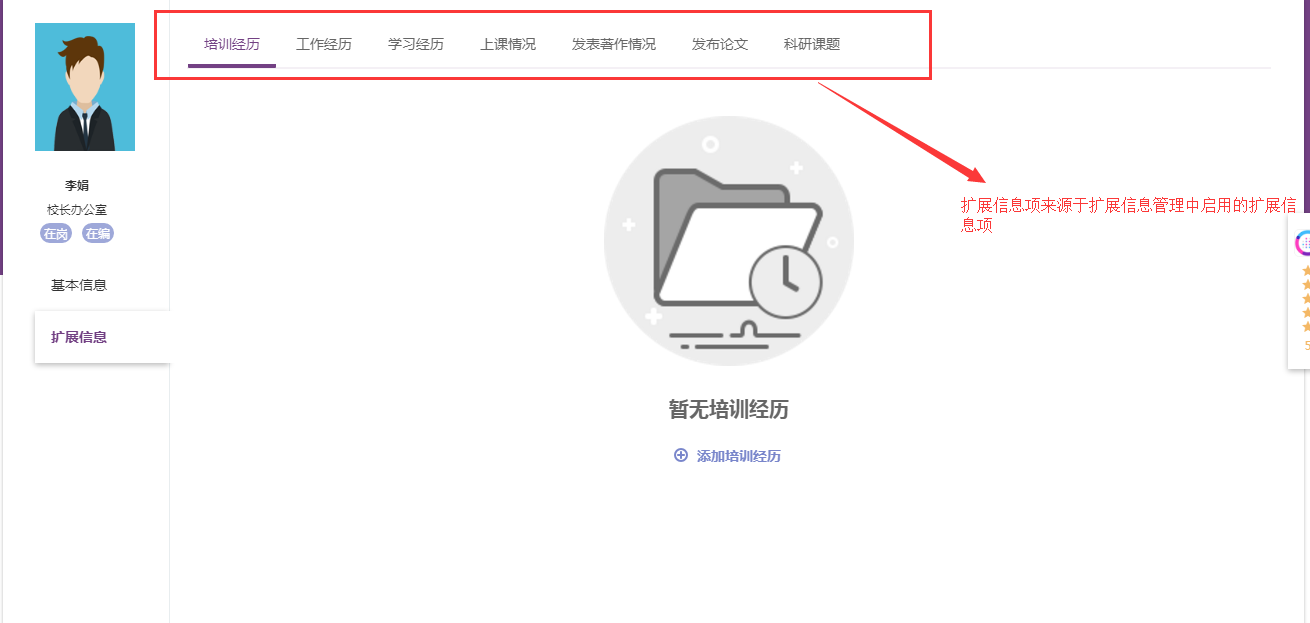
扩展信息管理
学校管理老师可设置在学生管理队伍中显示的报表模板、启用或者停用扩展信息项、维护扩展信息项的相关内容
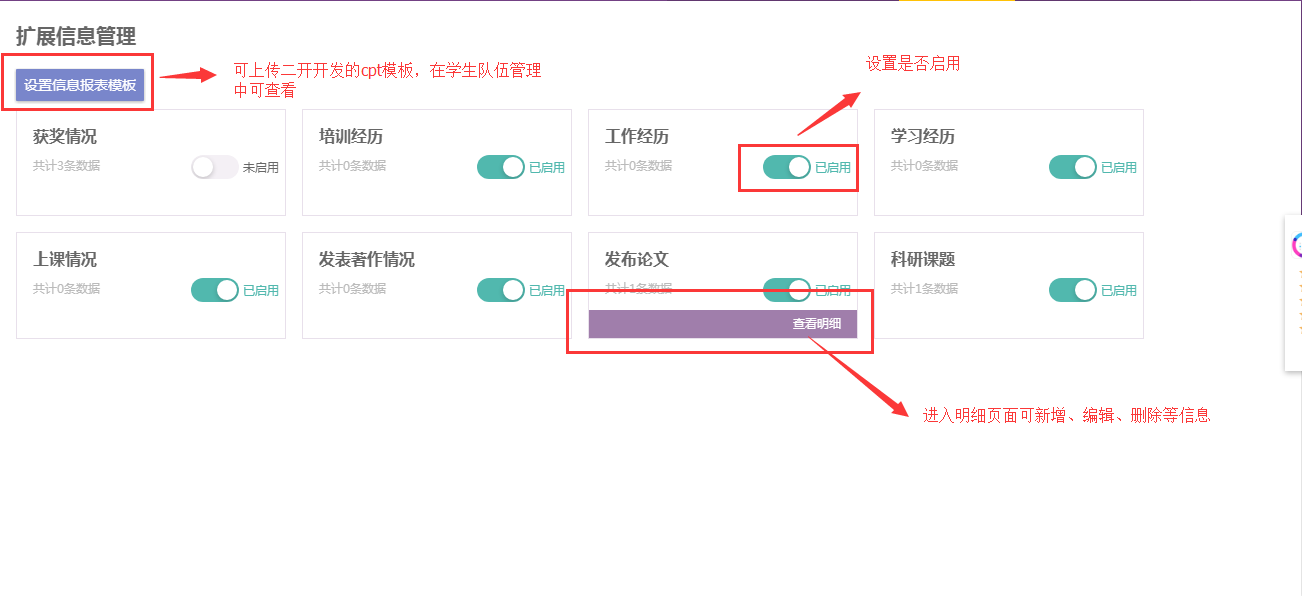
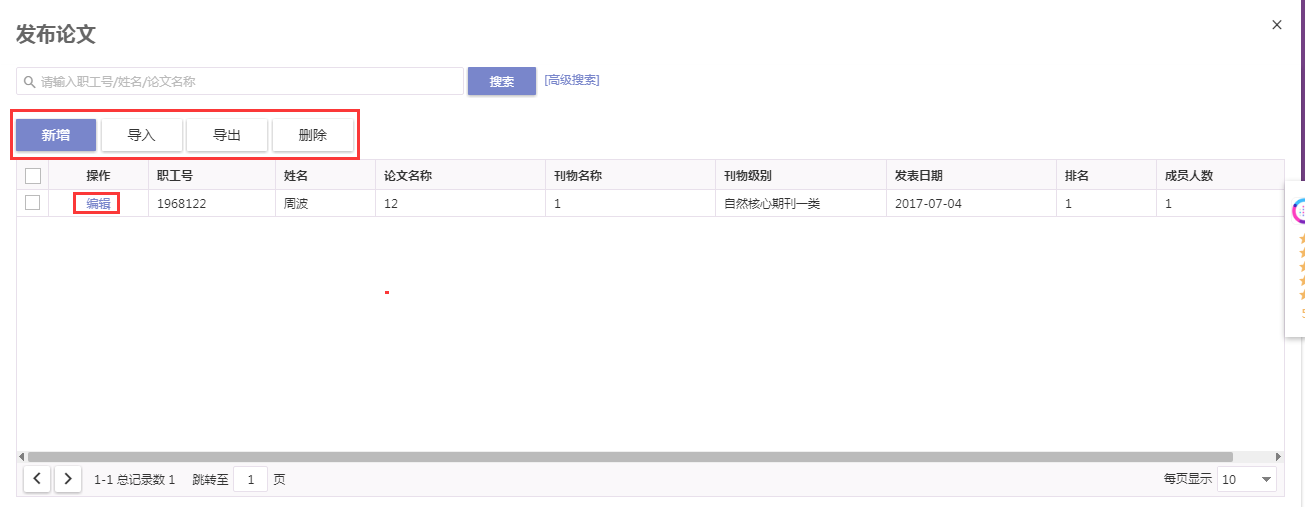
政工队伍查询统计
政工人员信息明细表
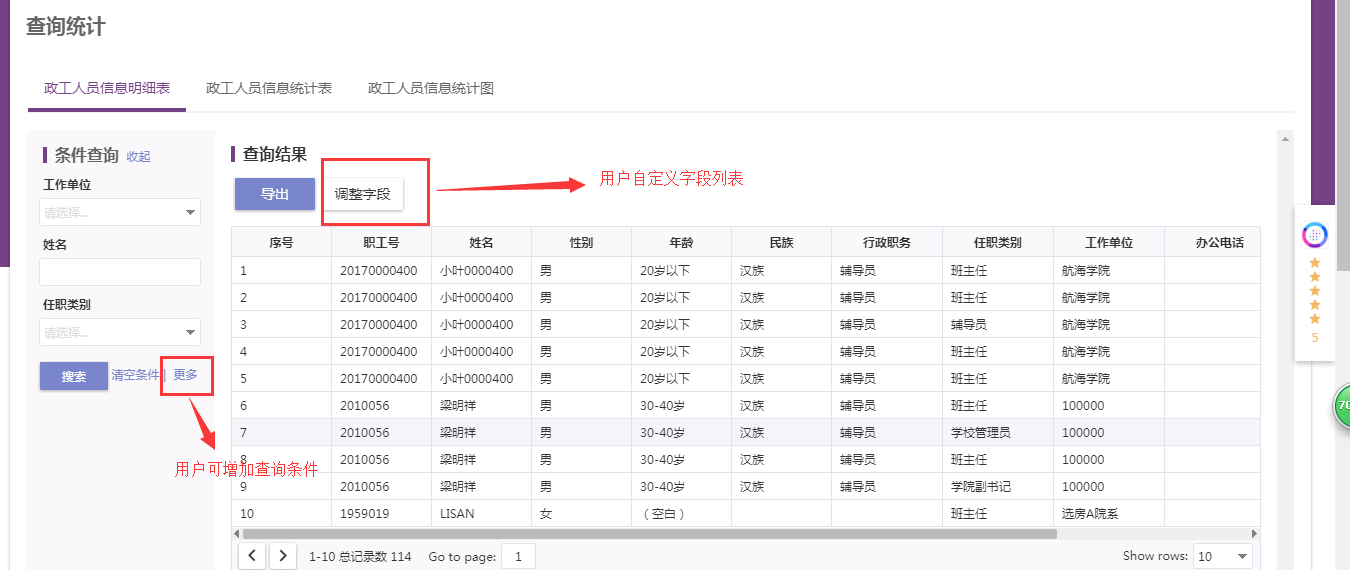
政工人员信息统计表
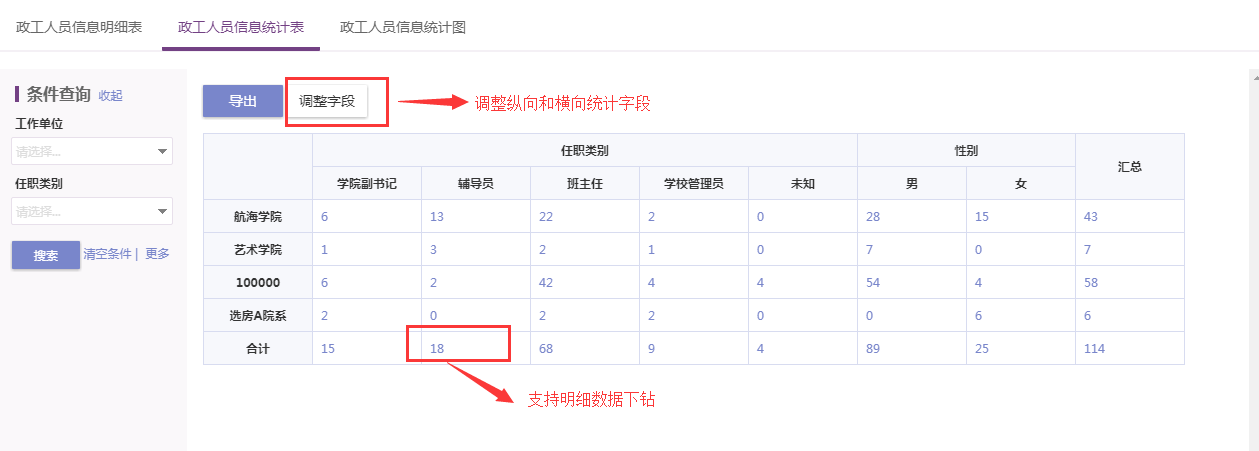
政工人员信息统计图
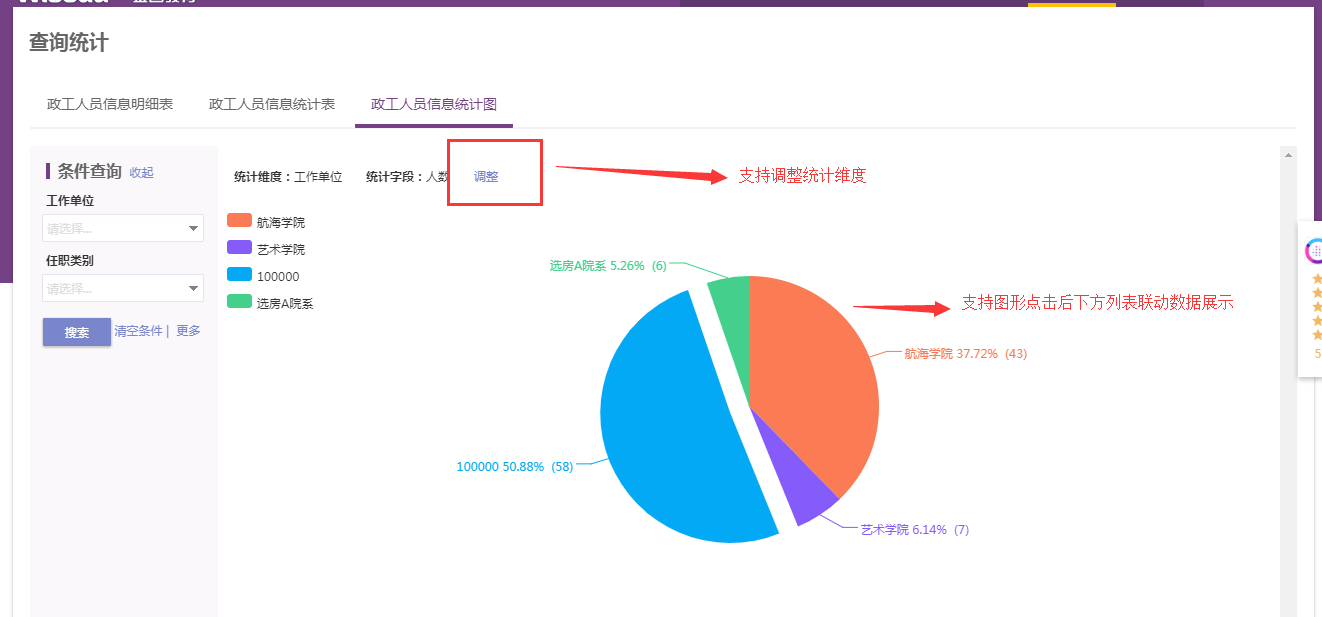
8困难生使用说明
问卷管理
问卷管理主要用于调查申请困难生的学生家庭成员或者家庭成员经济情况,当然也可用于调查其他信息,视具体情况而定。
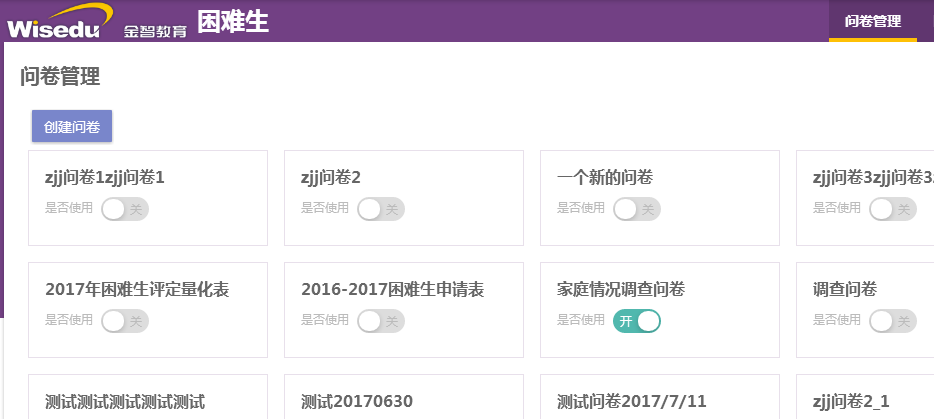
点击“问卷管理”页面中的创建问卷按钮进创建。在创建问卷页面填写问卷名称、填写说明和是否使用信息,只能启用一个问卷,填写完成后点击确定完成创建。
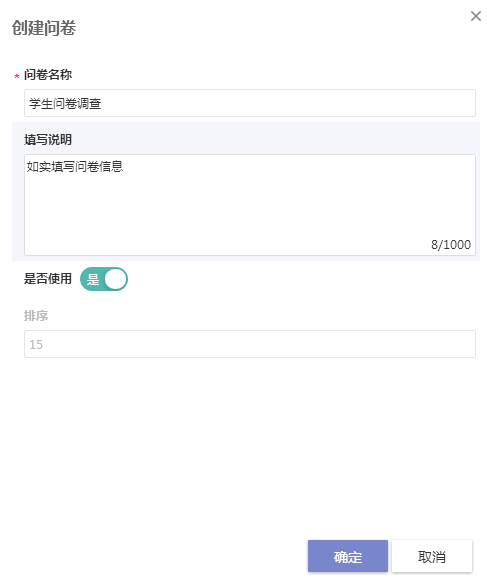
创建完问卷基础信息后需要编辑问卷的题目信息题目包含单选题、多选题和简答题,点击问卷的“编辑”进入设置题目页面。点击“单选题”、“多选题”或者“简答题”创建题目。
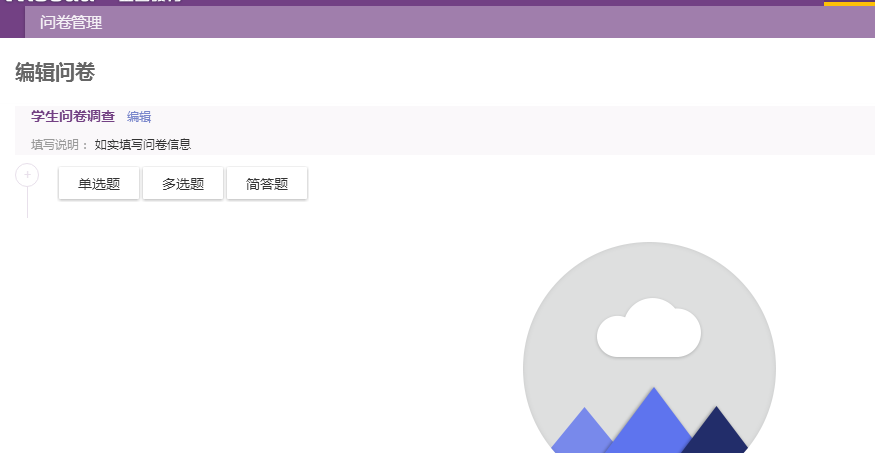
以创建单选题为例,需要填写每道题的题目名称、选项和分值信息,创建后点击保存。
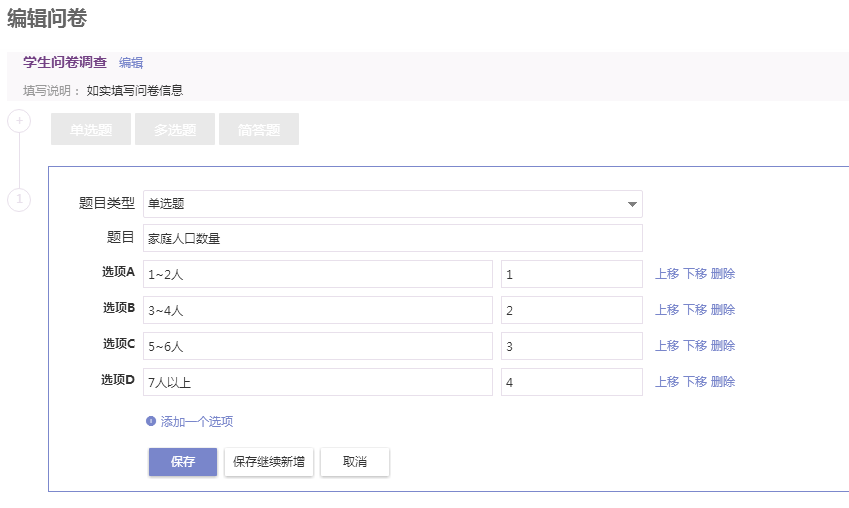
困难生设置
设置
困难生设置主要用于设置困难生申请的时间、审核流程、评定依据、评定困难生类型和家庭困难类型等信息。
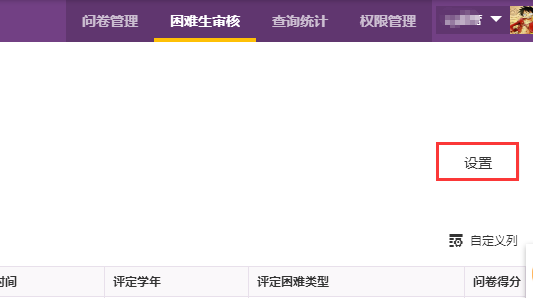
业务设置
困难生业务设置主要用于设置困难生可申请的学年、起止时间、审核流程和申请的表模板设置。
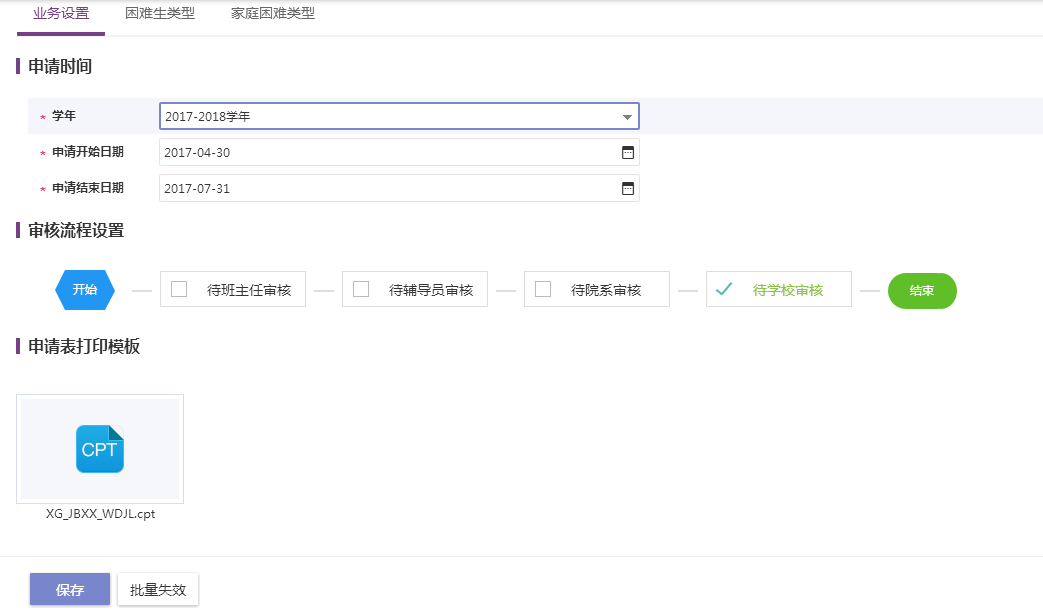
批量失效:用于将审核通过的困难生信息批量失效。
困难生类型
困难生认定过程分为3种,审核认定、人均年收入自动评定、问卷得分自动推荐。
选择不同的认定过程困难生类型设置也会相应改变。
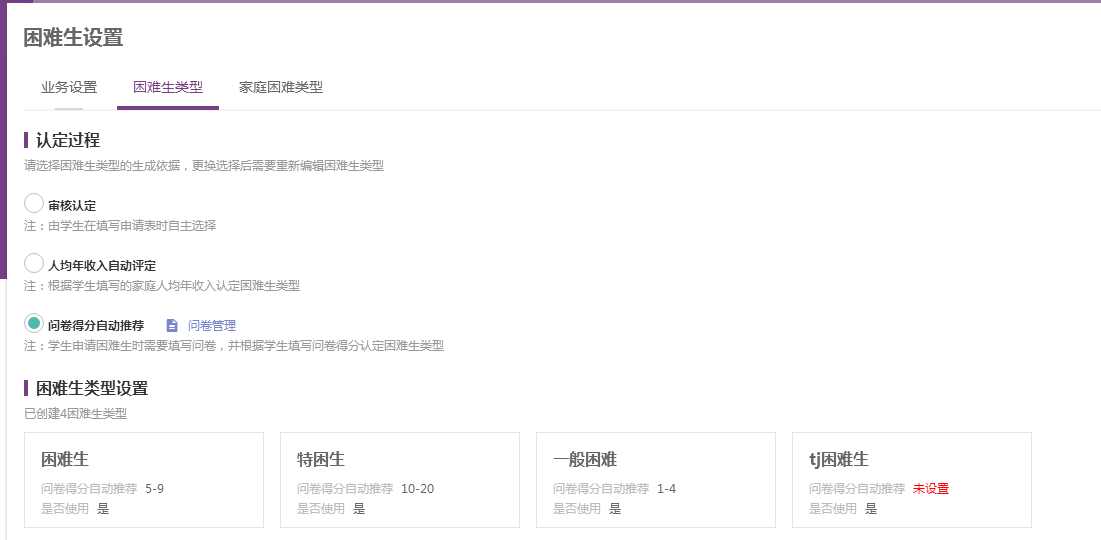
家庭困难类型
家庭困难类型,手动添加,可删除可修改,添加会显示在学生申请困难生页面供学生选择。
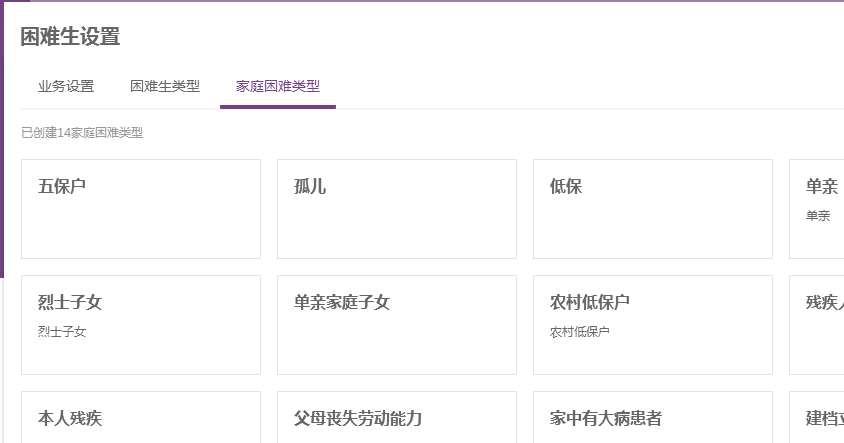
困难生申请
供学生困难申请困难生和查看困难生申请记录。

申请
以需要填写问卷为例:
点击“申请”按钮后显示开始填写问卷提示,点击“开始填写”填写问卷或者点击“放弃申请”取消填写问卷。
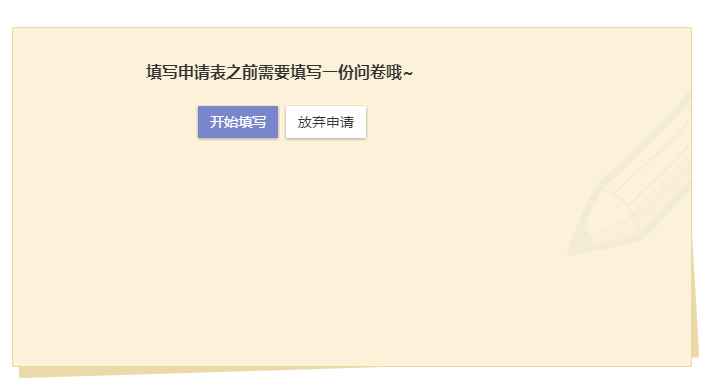
点击“开始填写”后显示填写问卷页面,根据相应的题目填写即可。
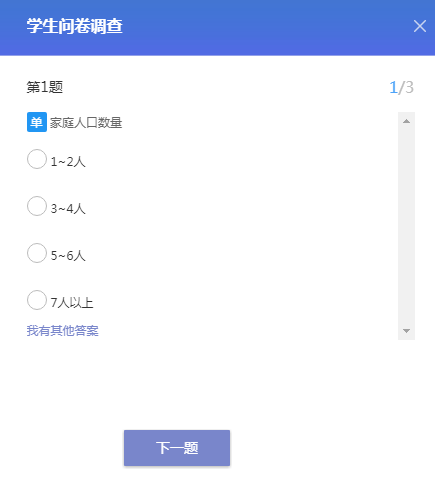
问卷填写完成后点击确定开始填写申请表。
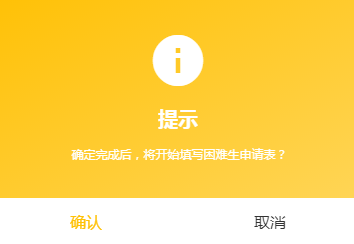
根据申请表中内容如实填写即可。
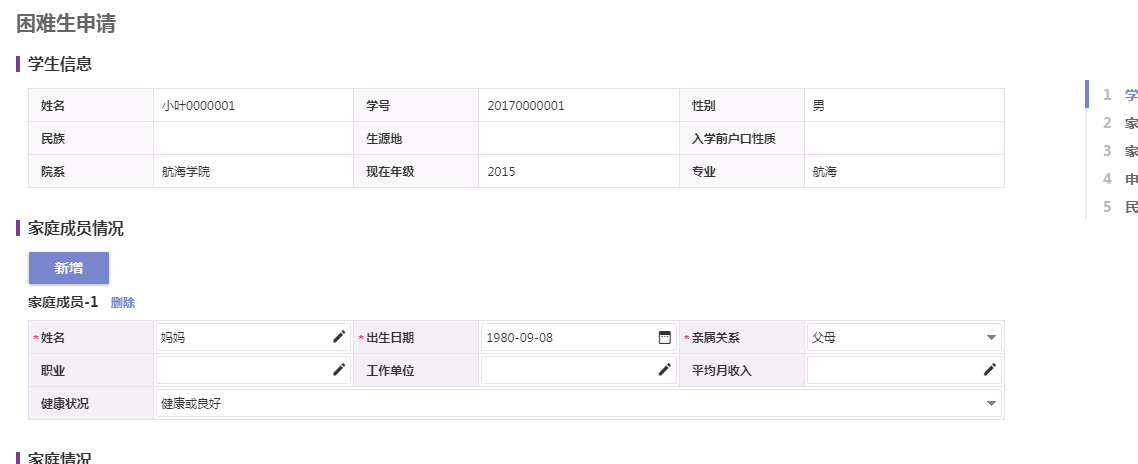
填写完成后点击“提交申请”进行审核。
困难生审核
主要用于管理困难生信息,学工处或者资助管理中心可以审核、提名、删除、导入/出困难生信息。
学生提交困难生申请后拥有审核权限的管理老师可在困难生审核界面审核学生的困难生申请,可在困难生审核界面批量审核勾选审核,也可点击“申请表”或者“问卷结果”进行单个审核。
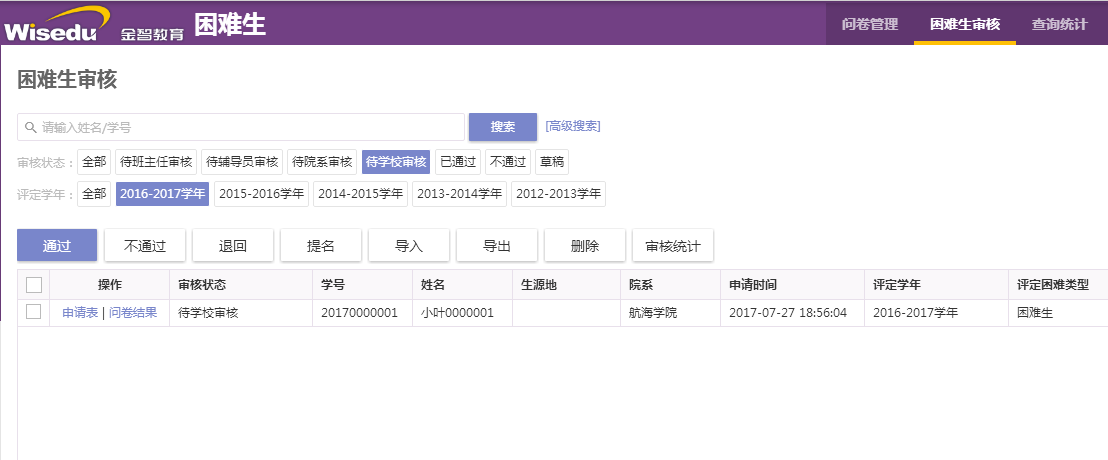
点击“问卷结果”可查看学生填写的问卷情况,根据问卷得分算出评定的困难生类型,拥有审核权限的管理老师也可输入评分自己的打分和学生的评分相加得出问卷总得分;或者直接修改问卷总得分来变更困难类型,修改完成后可进行相应审核操作。
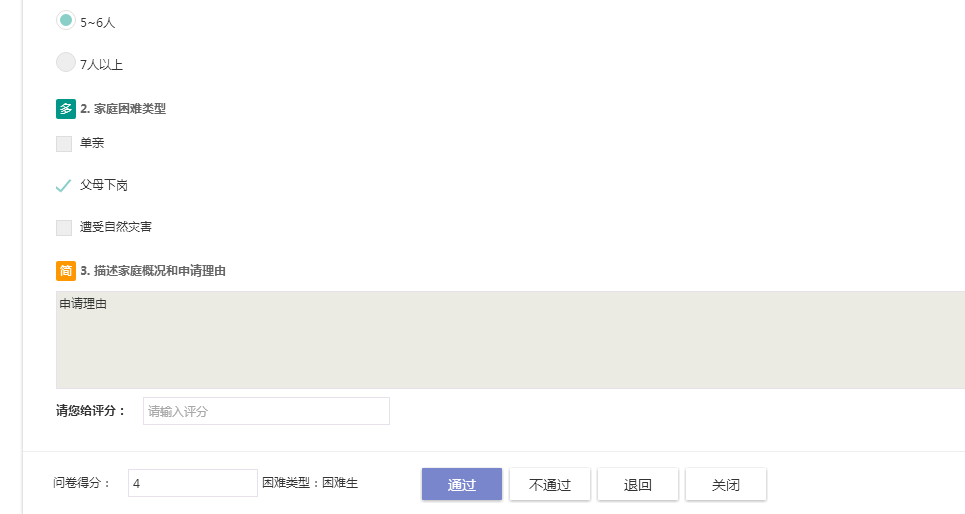
点击“申请表”可查看学生填写的申请表情况,同样通过修改问卷得分修改困难类型,修改完成后可选择相应的审核操作。
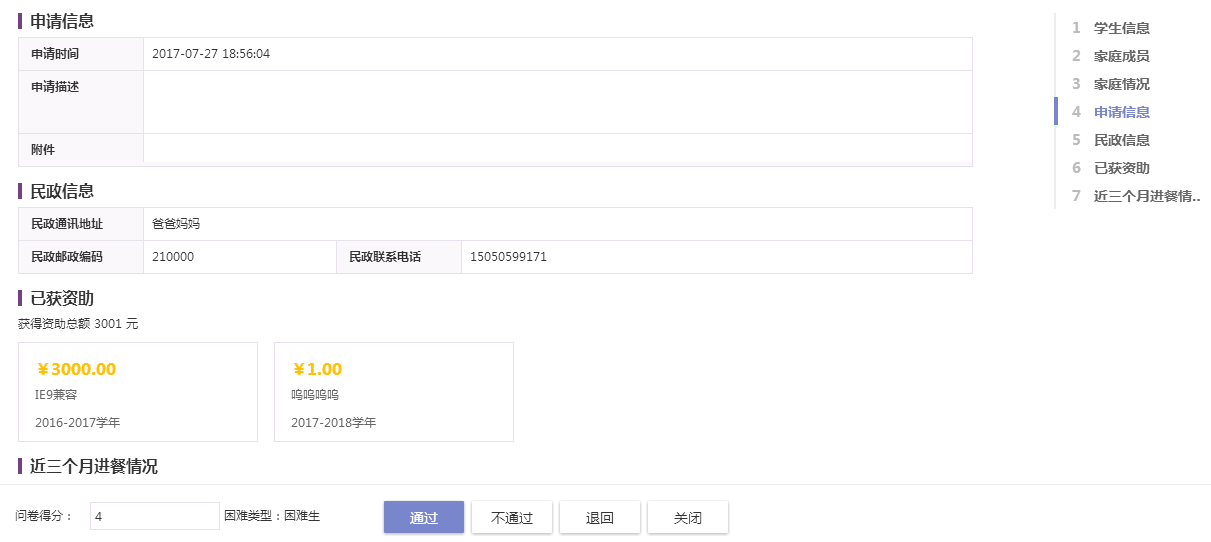
审核通过后学生可在申请页面查看审核情况。
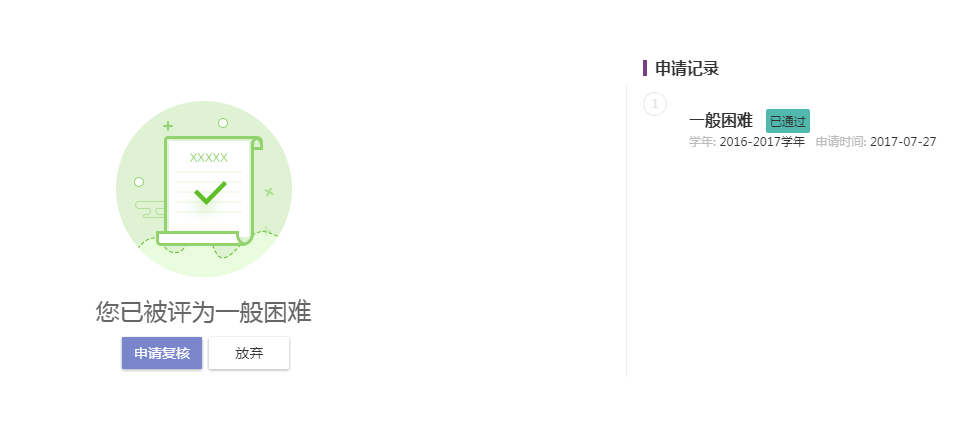
困难生查询统计
困难生评定明细表
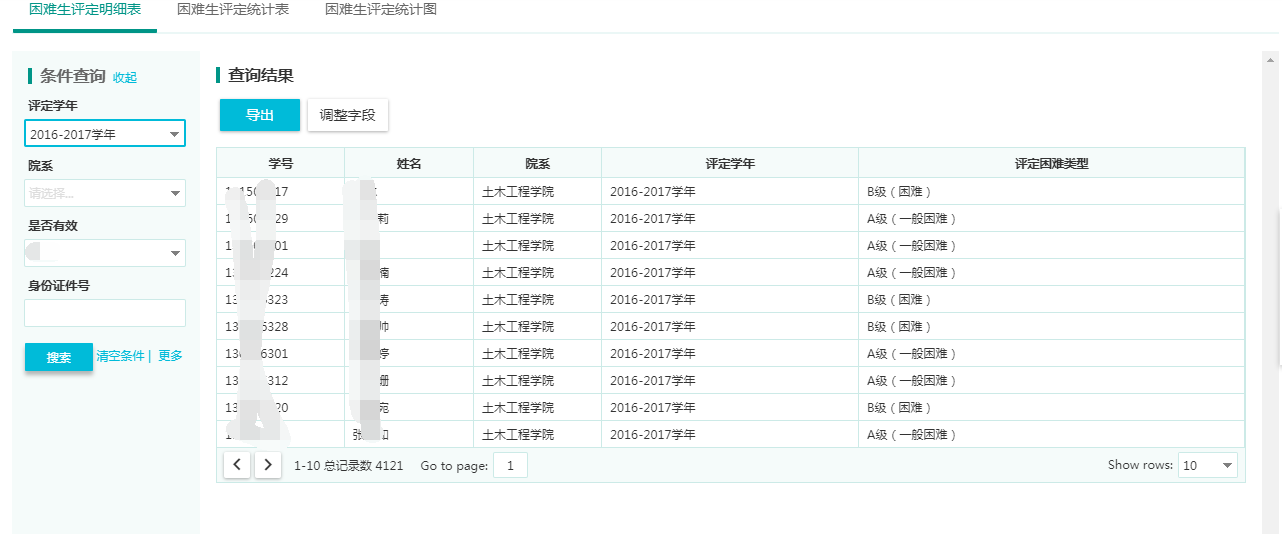
困难生评定统计表
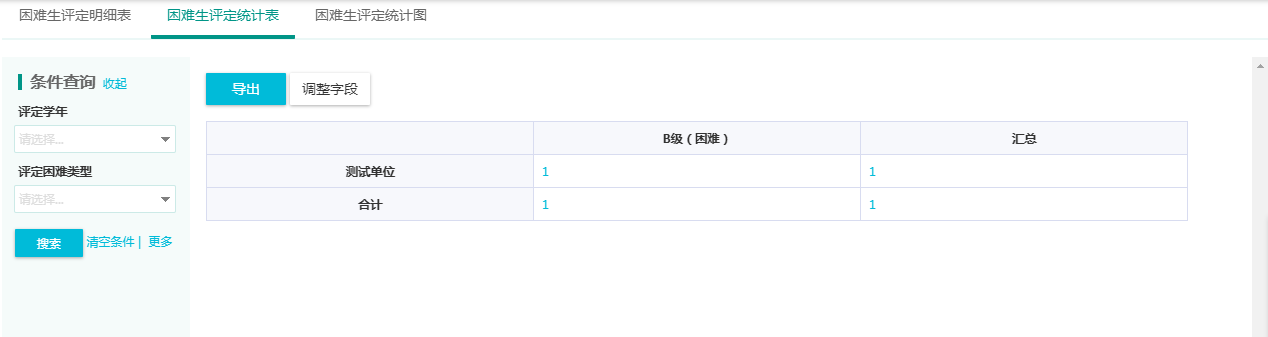
困难生评定统计表
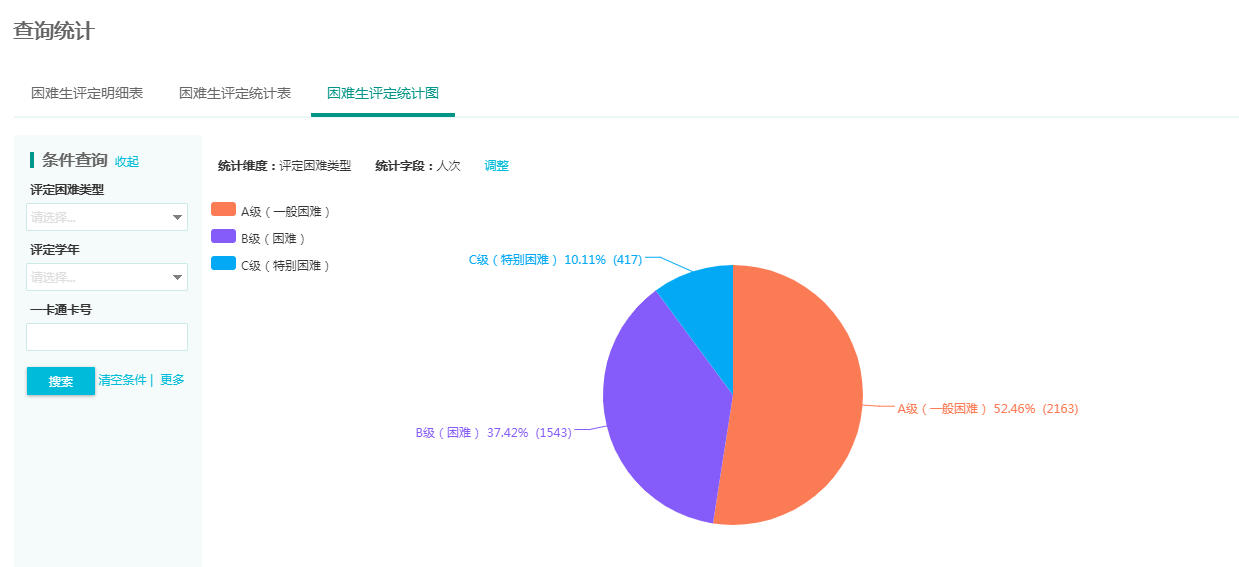
9勤工助学使用说明
用工单位管理
该页面一般由学工处或者下属资助管理中心管理用工单位,在该页面可进行新增、删除、导出用工单位信息。
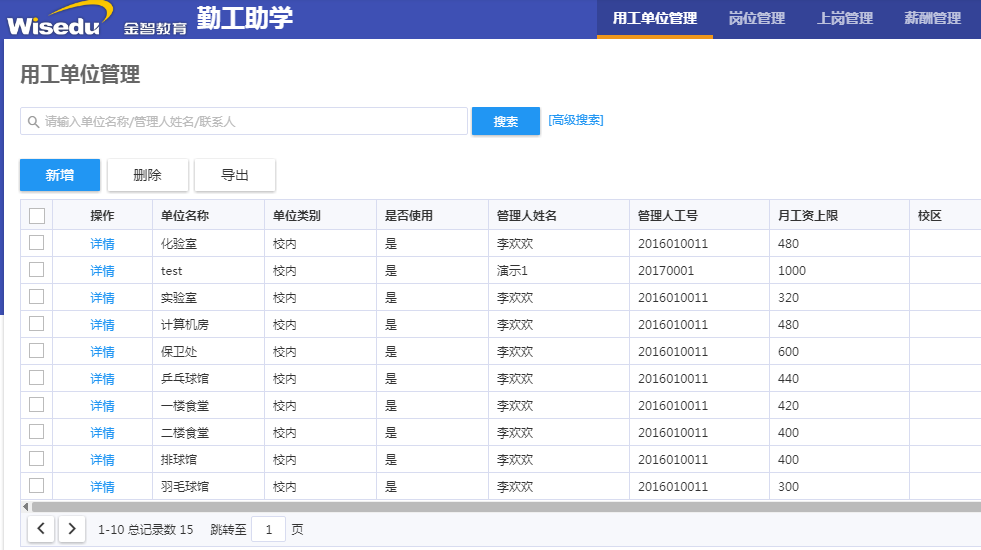
用工单位信息维护
点击用工单位管理界面中的新增按钮进入新增用工单位界面,该页面主要用于设置用工单位的基本信息,如单位名称、联系人、联系电话等信息。
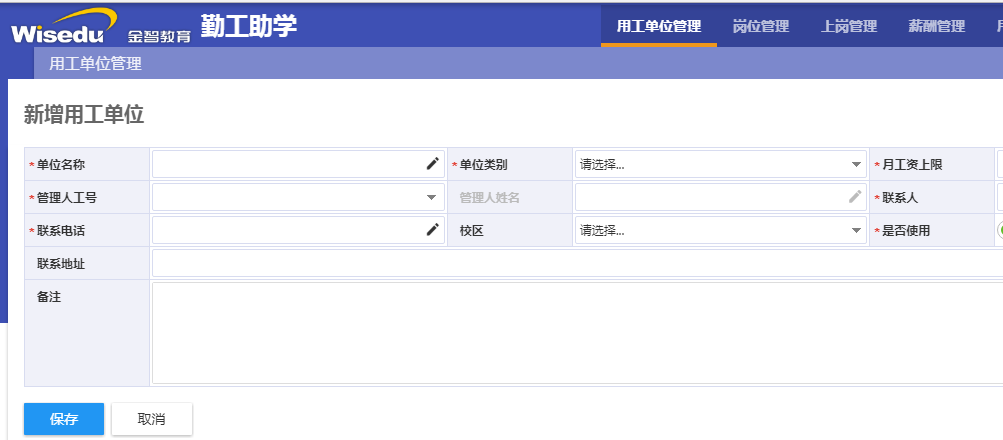
岗位管理
主要用于管理用工单位的岗位信息,用工单位可以新增本单位的岗位信息后提交审核,学工处或者下属单位资助中心也可新增岗位,待岗位审核通过之后学生方可申请该岗位。
设置
在岗位管理页面首先需要设置岗位学生的申请学年学期、可申请数量、报酬发放时间以及审核流程等,在岗位管理页面点击右上角点击“设置”按钮。
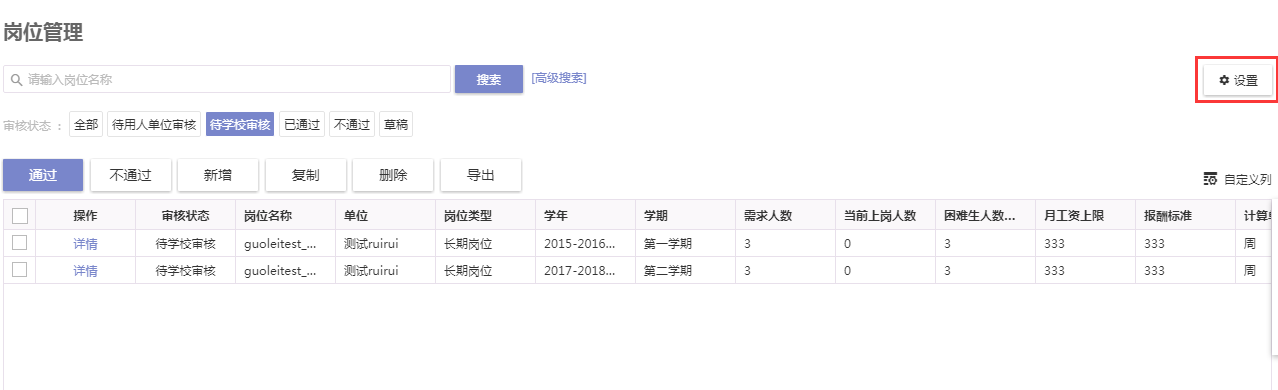
进入设置页面如下:
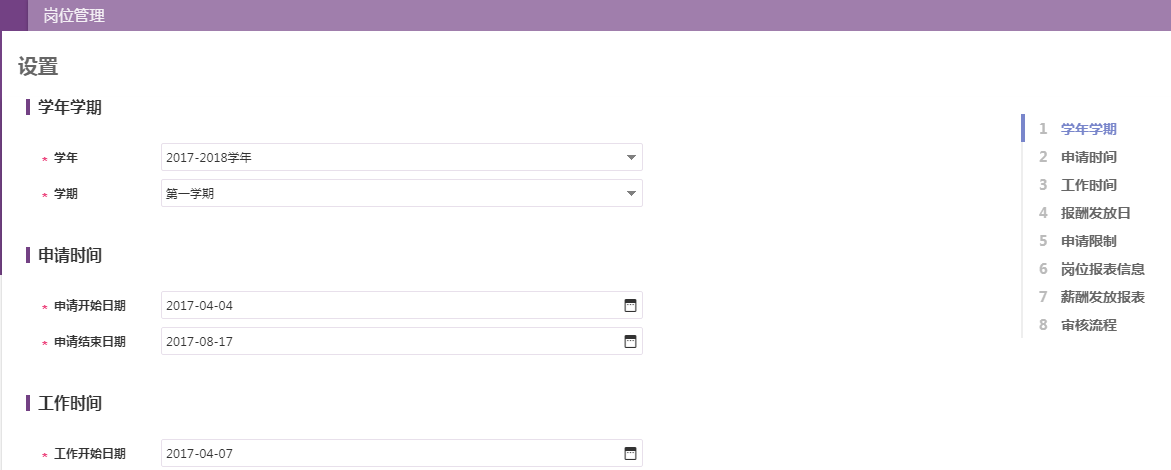
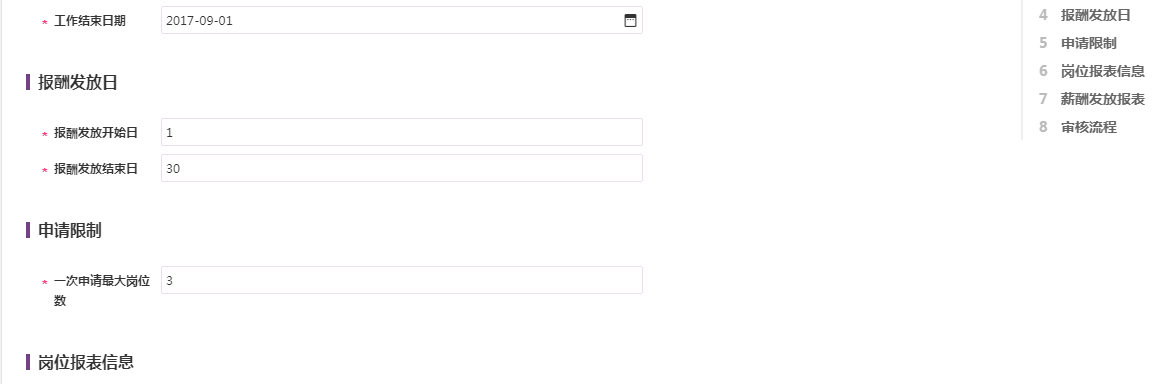
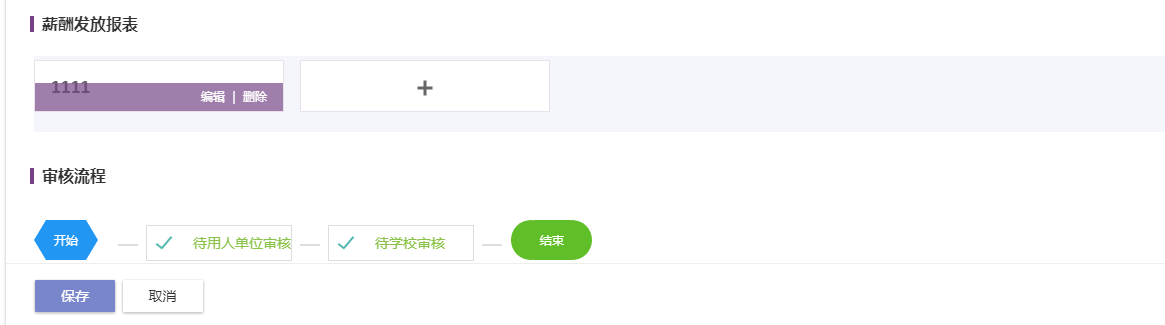
注:
学年学期用于设置岗位可申请的学年学期不在时间范围内不可申请。
如果设置的页面中岗位的申请时间和工作开始结束时间,那么在新建岗位的时候会默认加载到岗位信息中,当然在新建岗位的时候也可额外设置申请时间和工作起止时间。
报酬发放时日用于管理用工单位只能在设置的时间范围内提交新增预算申请,否则不可提交。
申请限制表示学生可申请的最大的岗位数量。
报表可自定义命名或上传定制的报表,用于查询岗位或者薪酬发放信息的时候查看或者打印报表。
新增岗位信息
在岗位管理页面拥有新增岗位权限的角色点击“新增”按钮后进入填写岗位信息页面。

新增岗位页面内容如下:
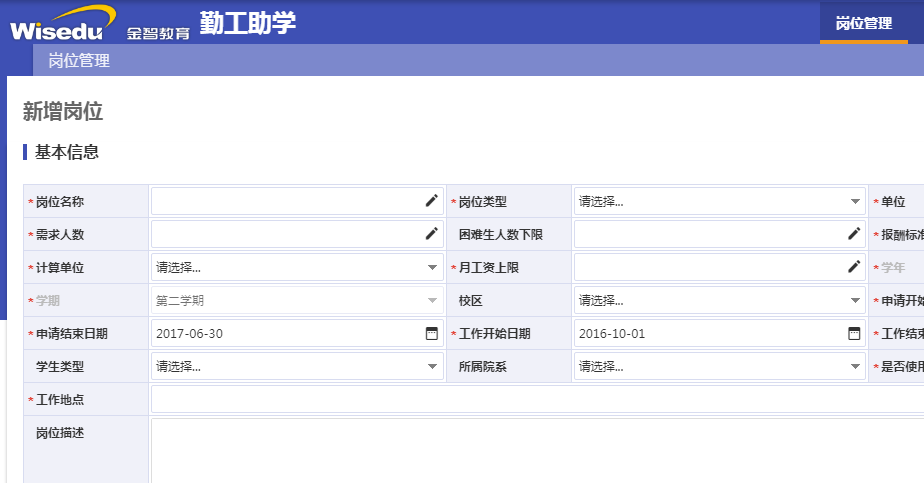
填写完成后点击提交,如果是学校管理员新增的岗位信息无需审核,如果是用工单位创建的岗位一般需要由学校管理员(学工处)进行审核。
如下图,拥有审核权限的角色可在岗位管理列表页面批量勾选需要审核的岗位信息进行审核;也可以点击“详情”页面进行审核,审核分为审核通过和审核不通过,视具体情况而定。
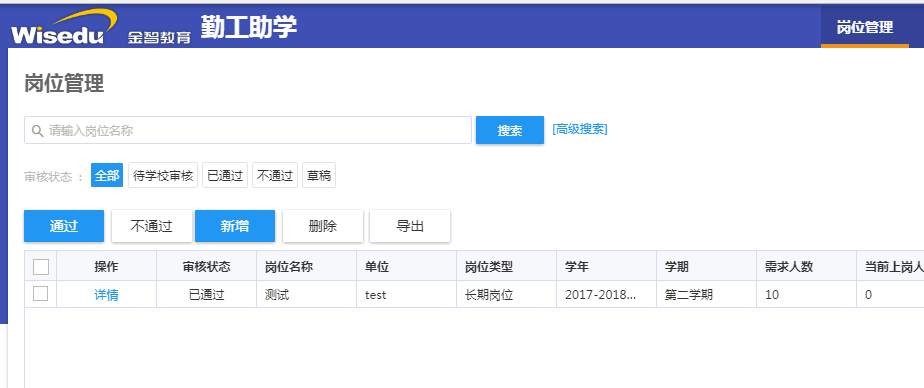
点击“详情”进入详细审核页面如下图,在此页面可进行审核通过、不通过、审核退回或者关闭当前页面操作。
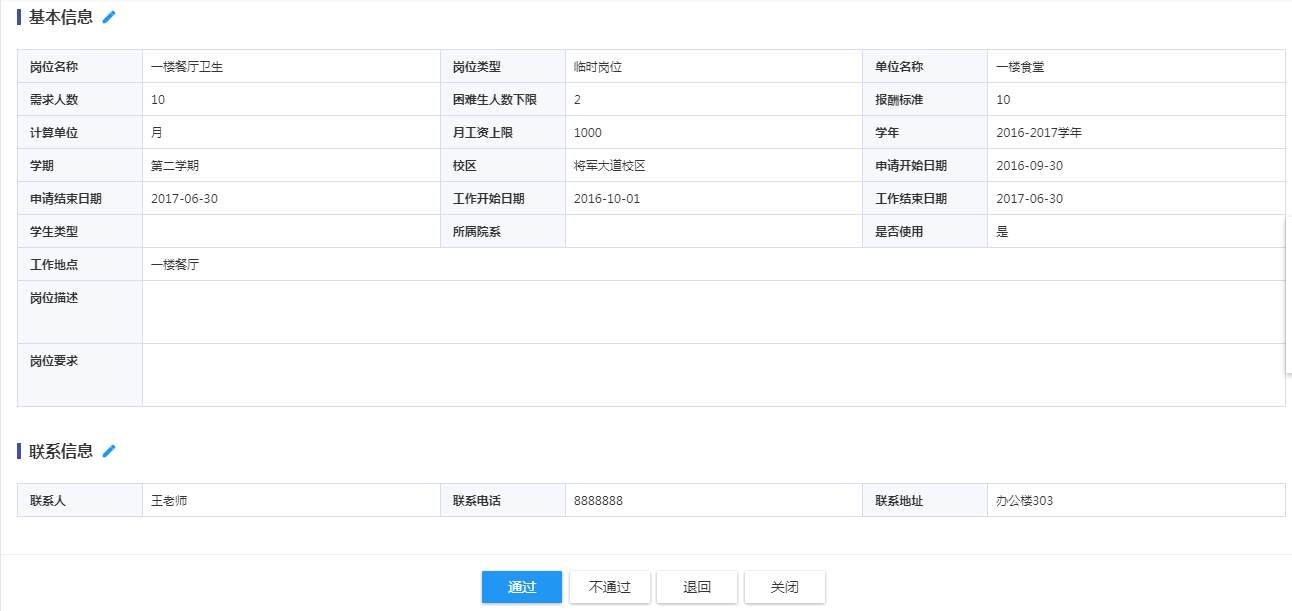
我的勤工助学
供学生查看可申请的勤工助学岗位或可查看当前在岗的岗位信息或者已申请的勤工助学岗位。
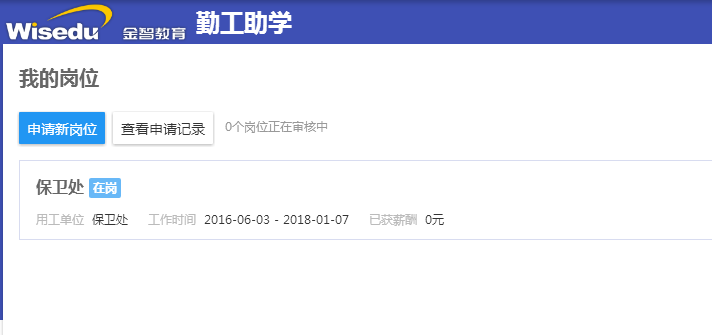
申请新岗位
点击“申请新岗位”按钮进入查看当前可申请的岗位信息页面,将鼠标移动到某个需要申请的工作岗位上,会在底部弹出操作项“查看详情”和“选择岗位”操作链接。
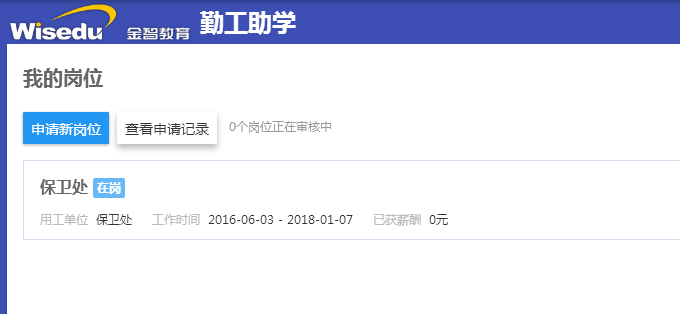
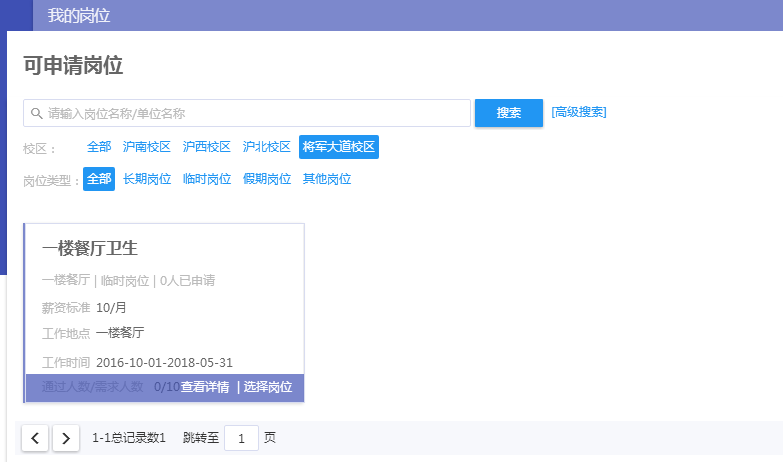
点击“查看详情”操作链接进入该岗位的详情页面。如需申请点击“申请”按钮申请该岗位。
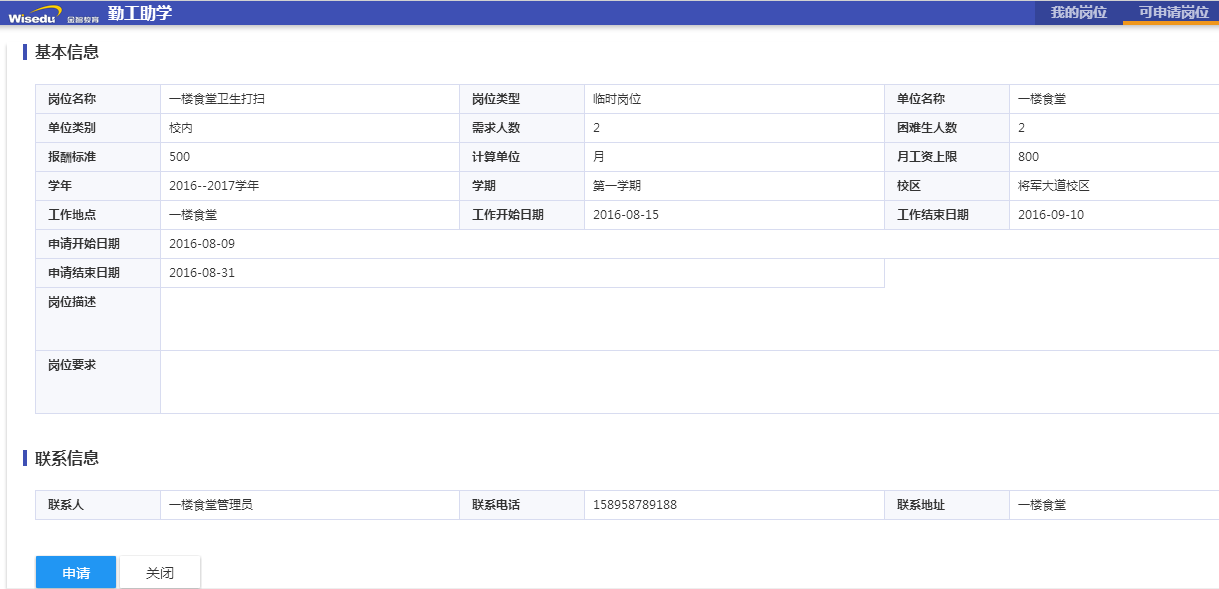
点击申请后弹出填写申请信息页面提示框,填写相关内容后点击“申请”按钮。
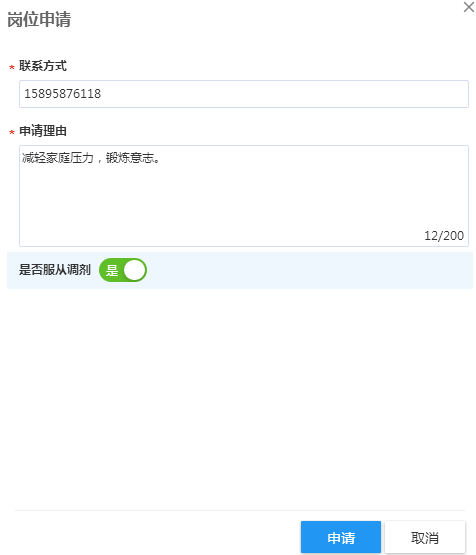
申请成功后可在“查看申请记录”页面中查看审核状态。
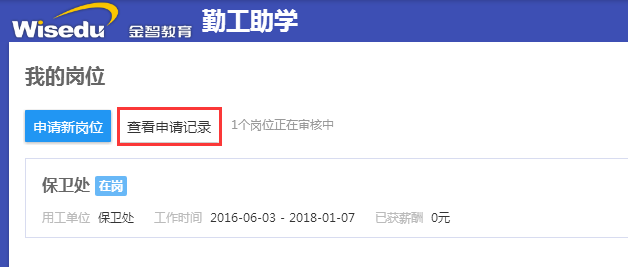
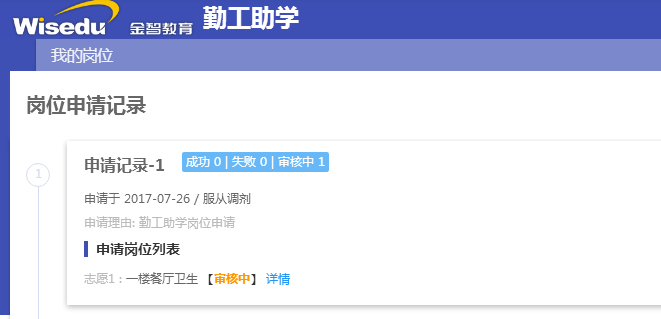
如果想一次性申请多个工作岗位可以点击需要申请的工作岗位下方的“选择岗位”链接。在“已选岗位”下方显示申请的工作岗位,然后点击“提交申请”可以一次性提交申请选择的岗位。
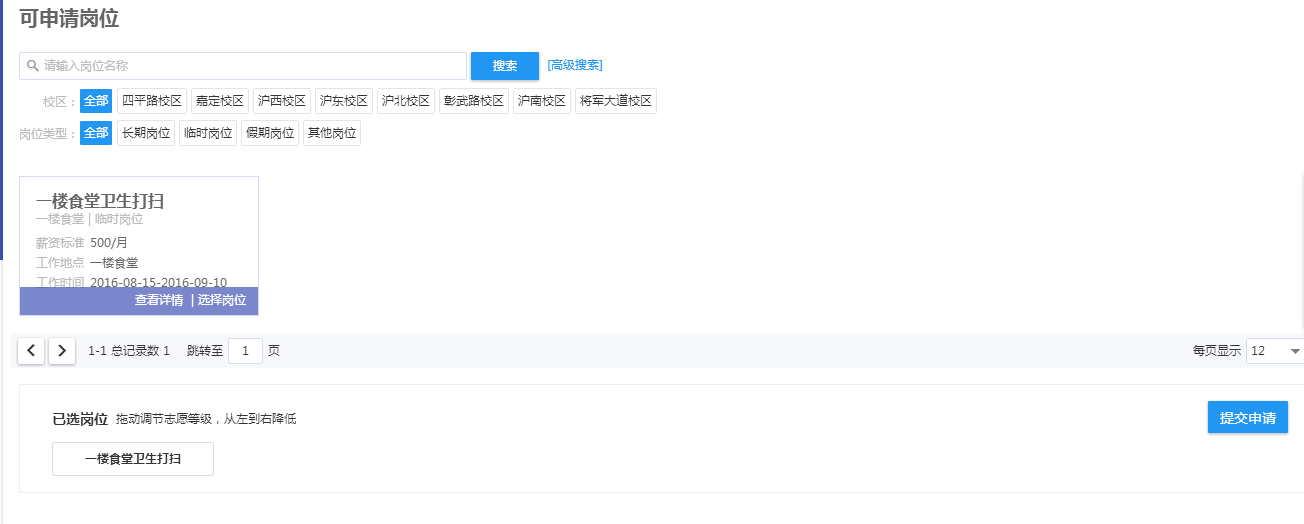
上岗管理
主要为拥有审核权限的用工单位或者学工处管理老师管理学生提交的岗位申请信息,该页面可进行审核、新增、导入、离岗、删除、导出和查看审核统计功能。
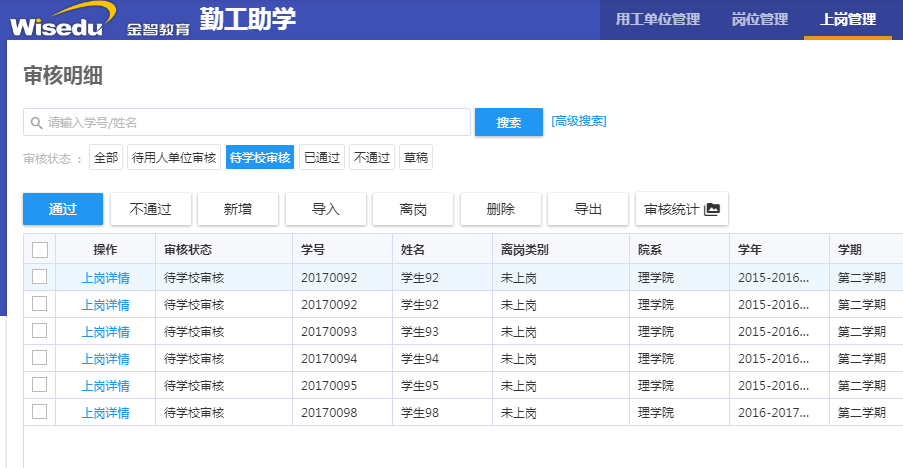
审核可以分为单个审核和批量审核
批量审核
在上岗管理页面拥有审核权限的老师或者用工单位负责人勾选需要审核的学生申请信息点击列表上方的“通过”或者“不通过”按钮进行批量审核。
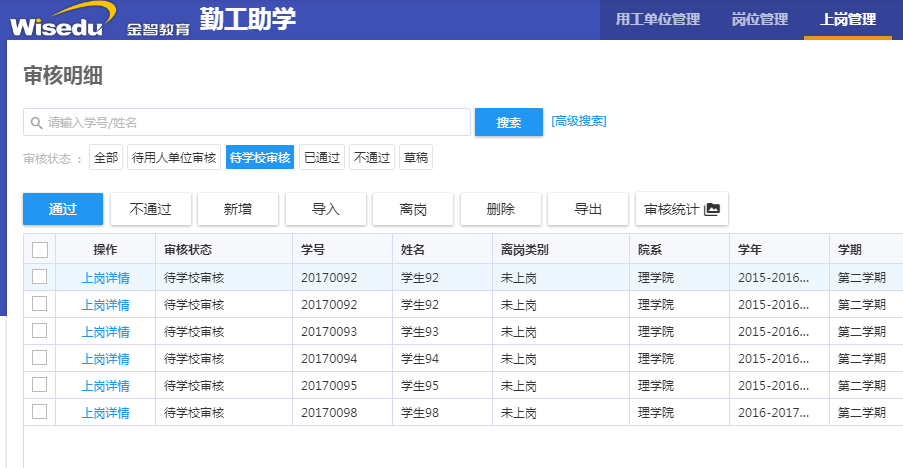
审核通过后会弹出审核相关提示信息。
![]()
单个审核
单个审核可通过批量审核勾选单个进行审核方式实现;当然也可通过点击列表中“上岗详情”进入上岗申请详情页面进行审核。
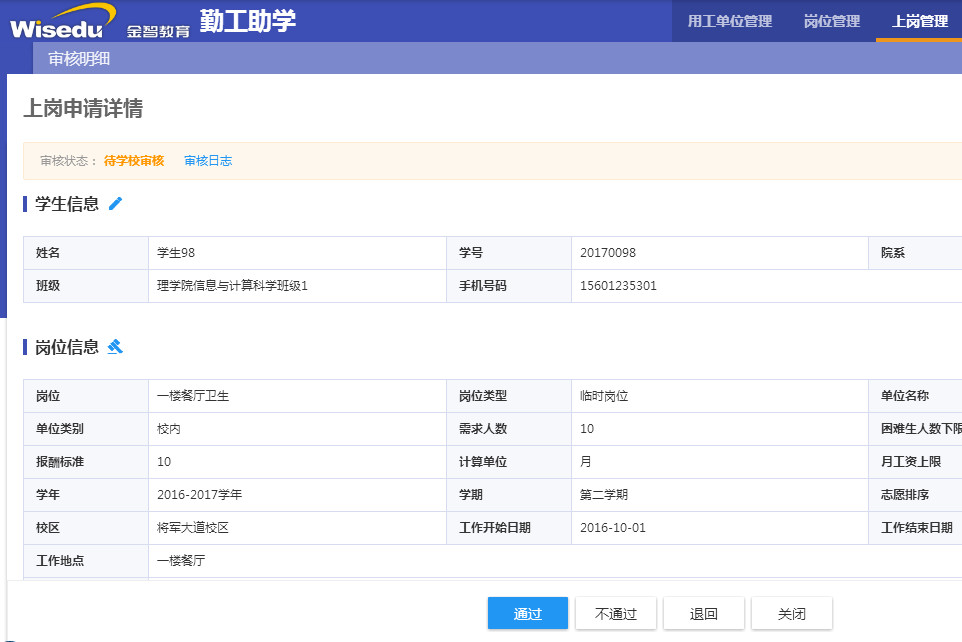
在确认学生上岗信息后在页面下方可选择相应的操作进行审核,可选择审核通过、不通过、退回和取消等操作。
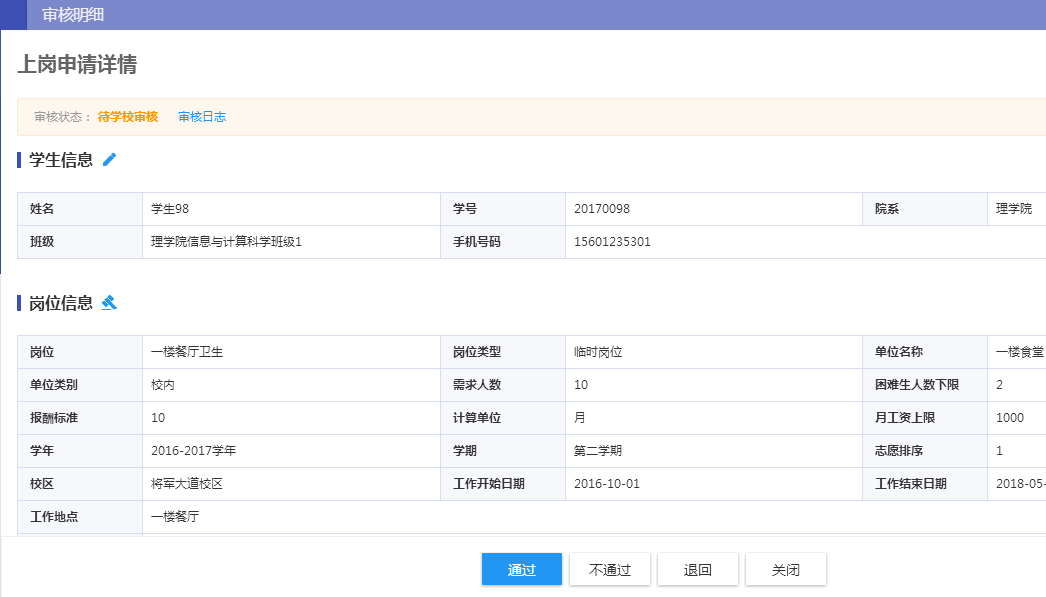
在审核完成后学生在个人申请界面可查询岗位的审核状态信息。
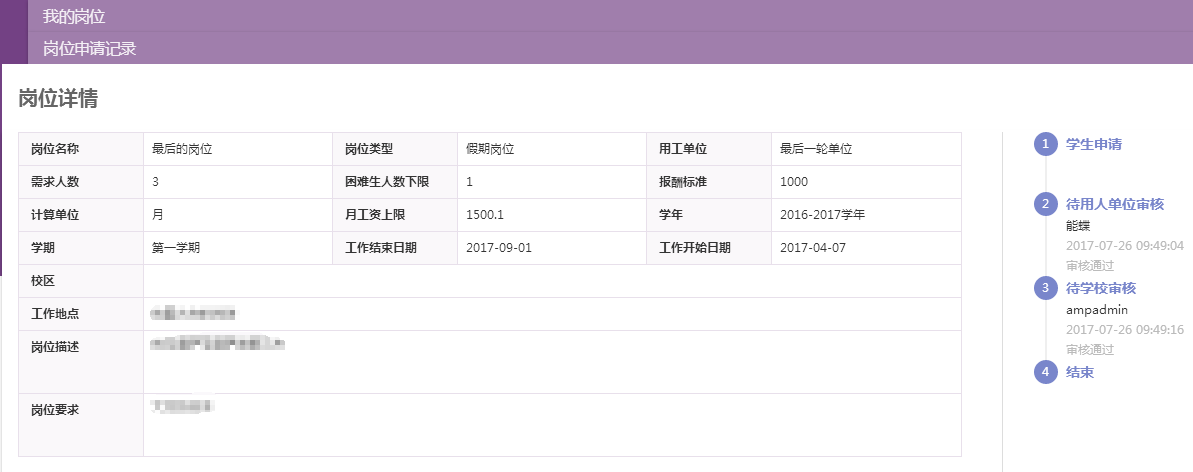
勤工助学薪酬管理
勤工助学薪酬管理用于在学生按时完成岗位工作之后,用工单位将学生的薪酬发放计划提交给学工处进行审核。
月度预算
在薪酬管理页面将鼠标移动到需要发刚的岗位信息中,点击“提交发放薪酬申请”链接进行岗位人员薪酬管理界面。
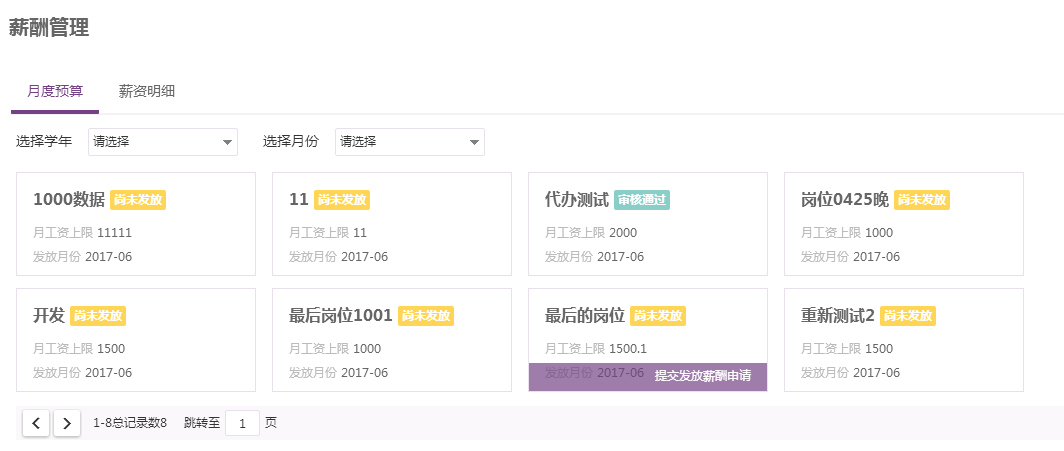
在预算界面中填写该岗位上岗人员的工时、实际金额和工作评价信息后点击“提交审核”。
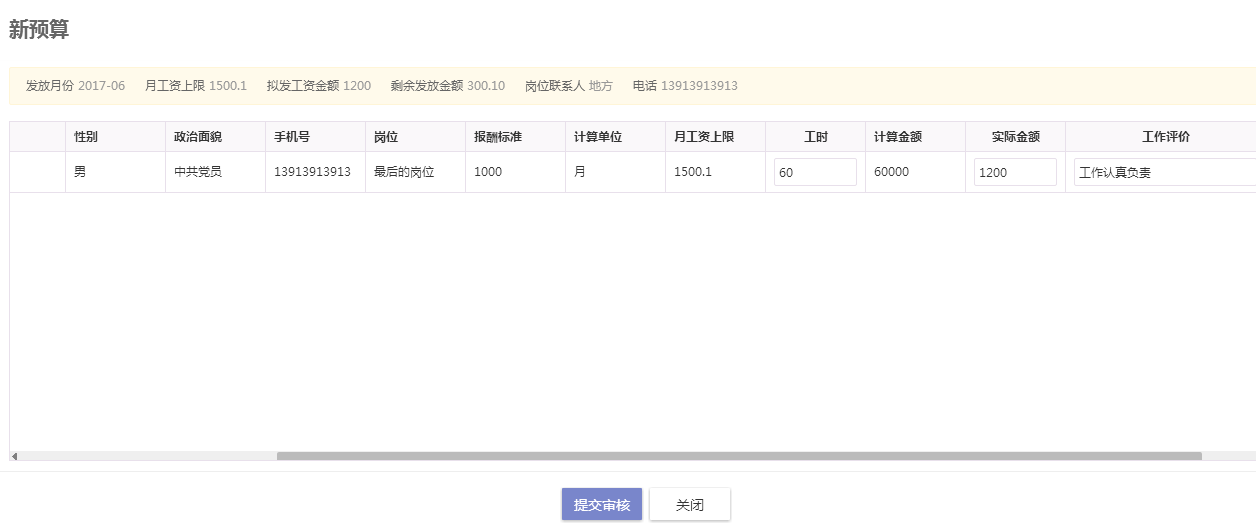
薪资发放需要在设置的薪资放日期内才可发放,否则会提示不在薪资发放日期内。
注:实际金额根据报酬标准和工时计算出来,可调整。
薪资明细
在薪资管理明细界面可查询某个学生所有的薪资发放情况。
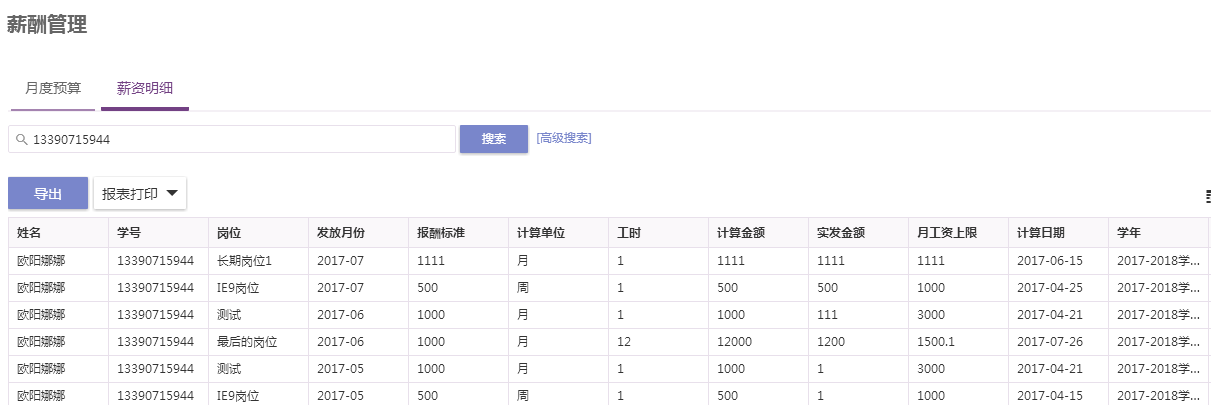
薪酬审核
薪酬审核界面主要用于审核用工单位提交的薪酬预算申请,可操作的功能有审核通过、退回、修改实发金额。
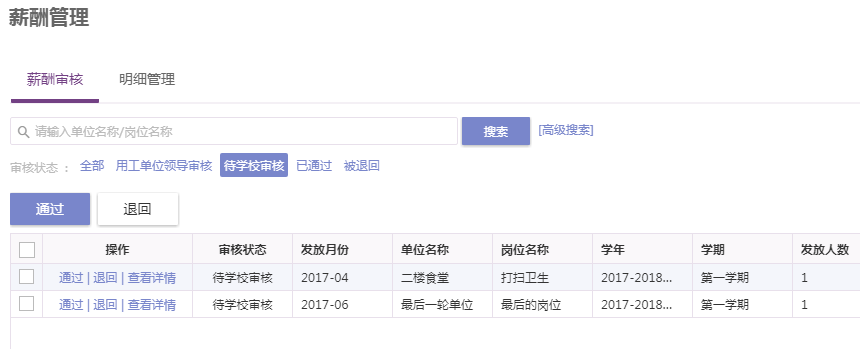
如果用工单位提交的薪酬预算申请无误,则可以点击“通过”,如果用工单位提交的薪酬预算申请有误,则可以点击“退回”,在弹出的审核意见框中填写审核意见。
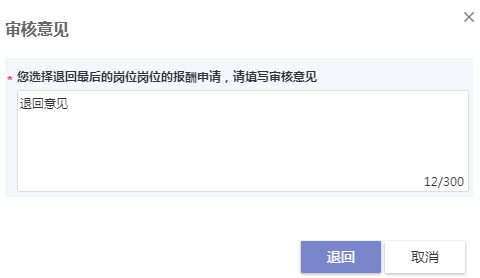
用工单位管理人员可在月度预算中查看被退回的预算申请。
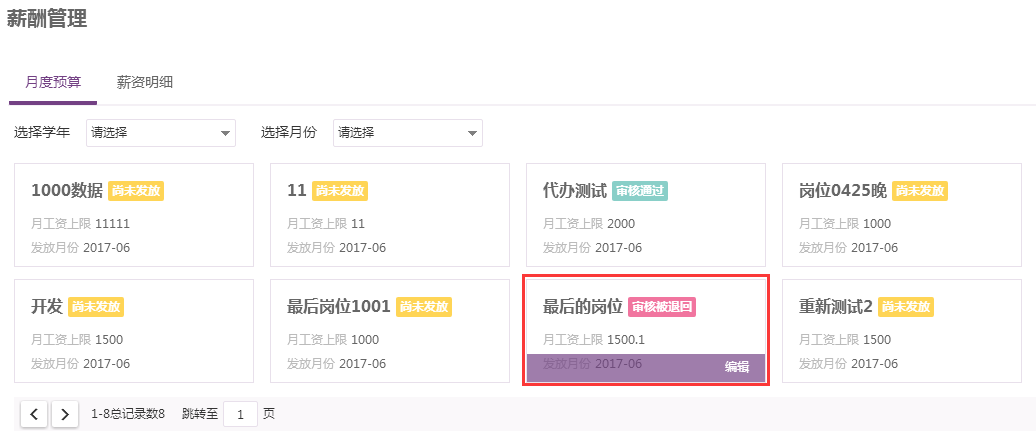
用工单位点击“编辑”可查询被退回的原因,待修改预算申请后可重新提交审核。
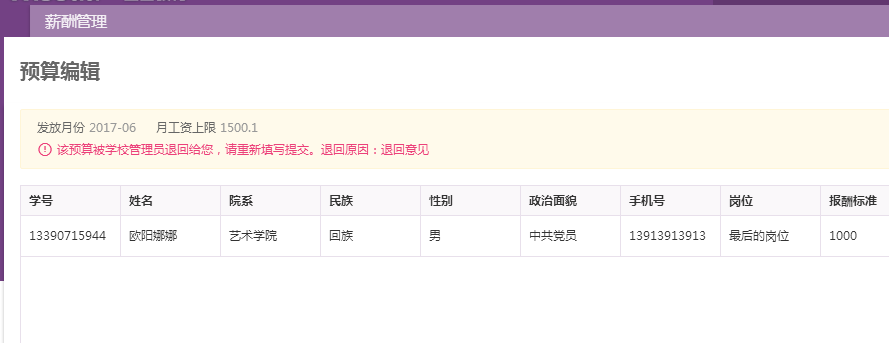
审核通过后,用工单位在“月度预算”中可查询审核通过的预算申请。
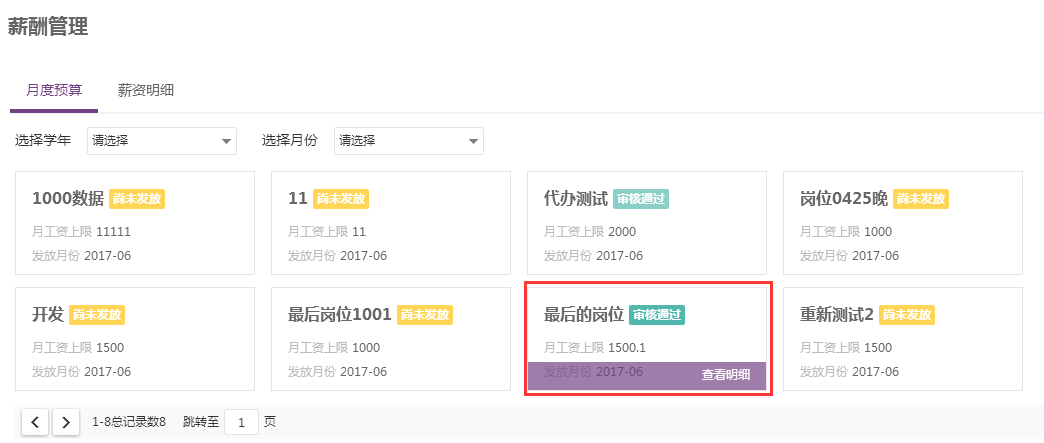
点击“查看明细”可查询审核状态和审核意见信息。
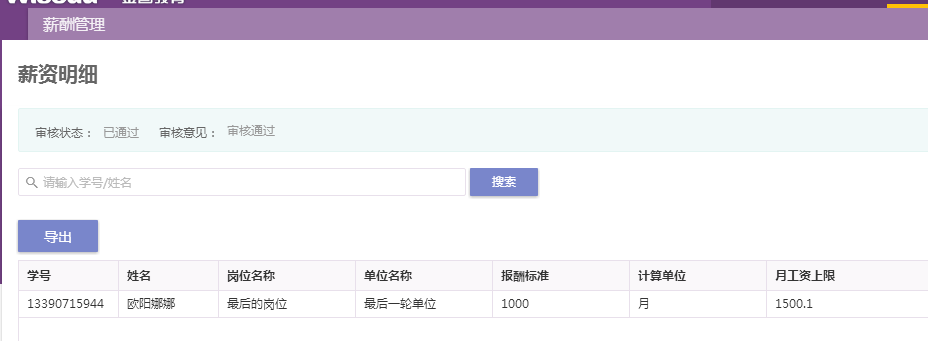
10奖学金使用说明
奖学金种类
奖种信息维护
设置奖学金基本信息及申请表内容
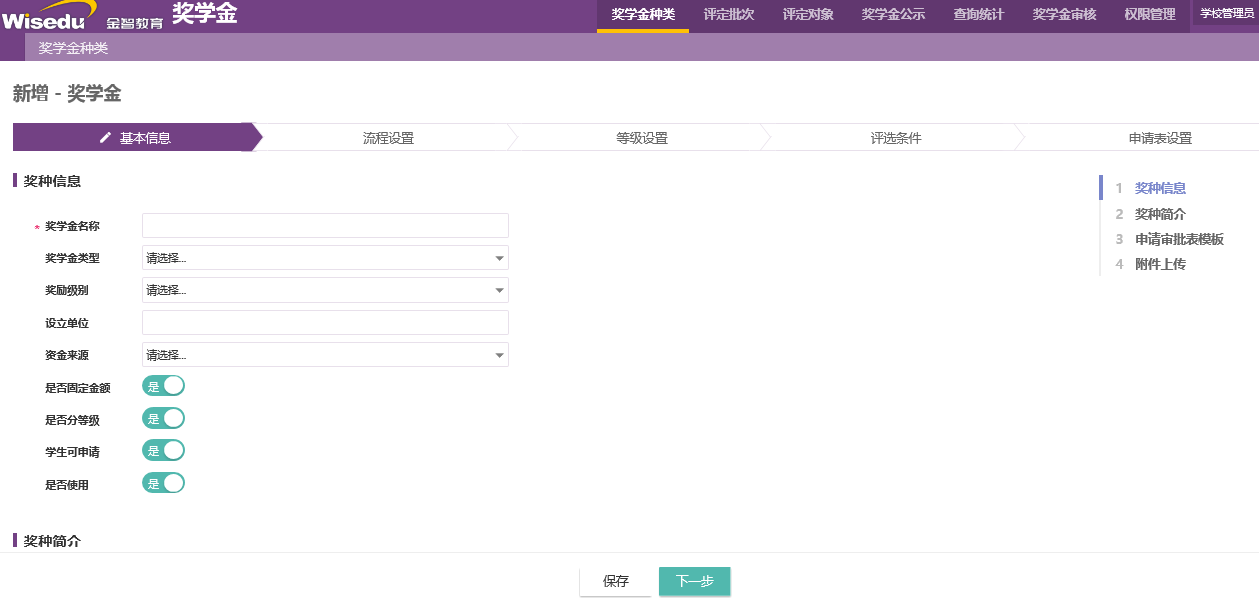
申请表设置
申请表设置就是可配置个性化的奖学金申请表单,以提供用户个性化的报表打印数据来源。
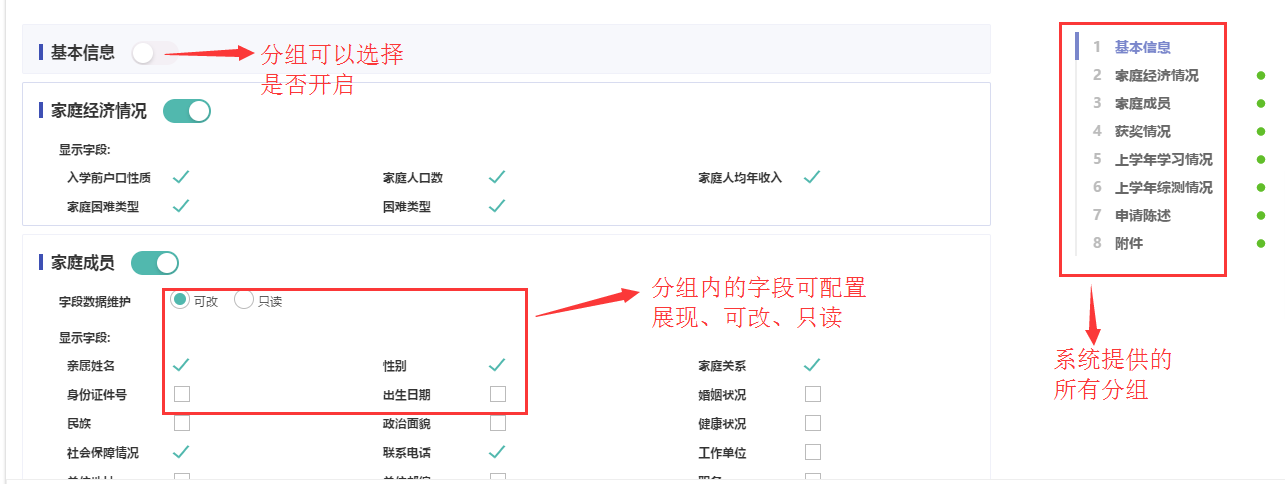
评定批次
主要是评定学年、评定学生类别范围、申请开始结束时间、公示时间、包含的奖学金种类、每个奖学金种类的名额分配的配置集合
基本信息
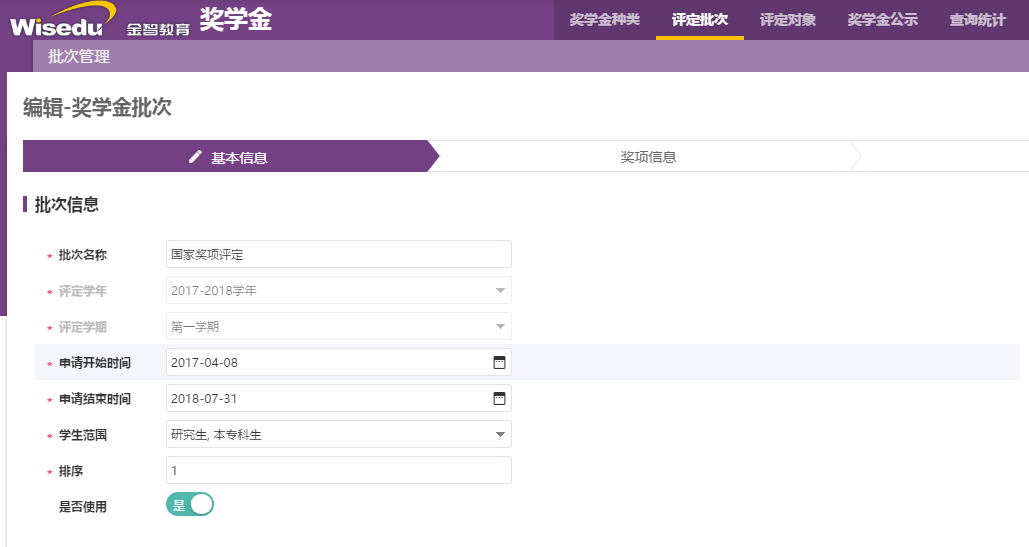
奖项信息
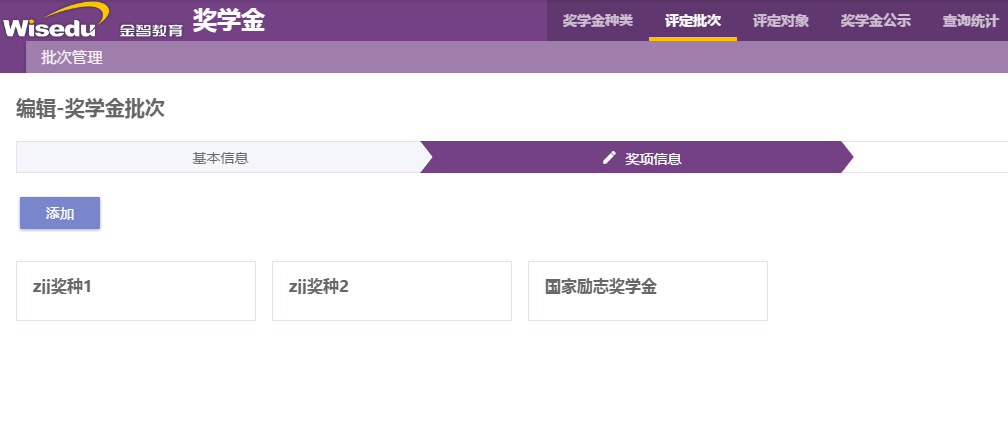
名额分配
为每个院系分配各个奖学金种类(到等级)的名额,左侧显示当前批次下所有奖种在每个学院分配名额与学院学生数量的对比关系,用于学校管理老师维系各个院系奖项名额的均衡性。学校管理老师需要为每个奖等分配名额,分配时可以直接录入,也可以按比例切分后手工微调。名额分配后,院系上报时将按已分配名额进行控制不可超出,如奖种未分配名额则不校核。学校审核时,如奖种有总额,则以总额校核;如奖种无总额,则以各院系的分配名额进行校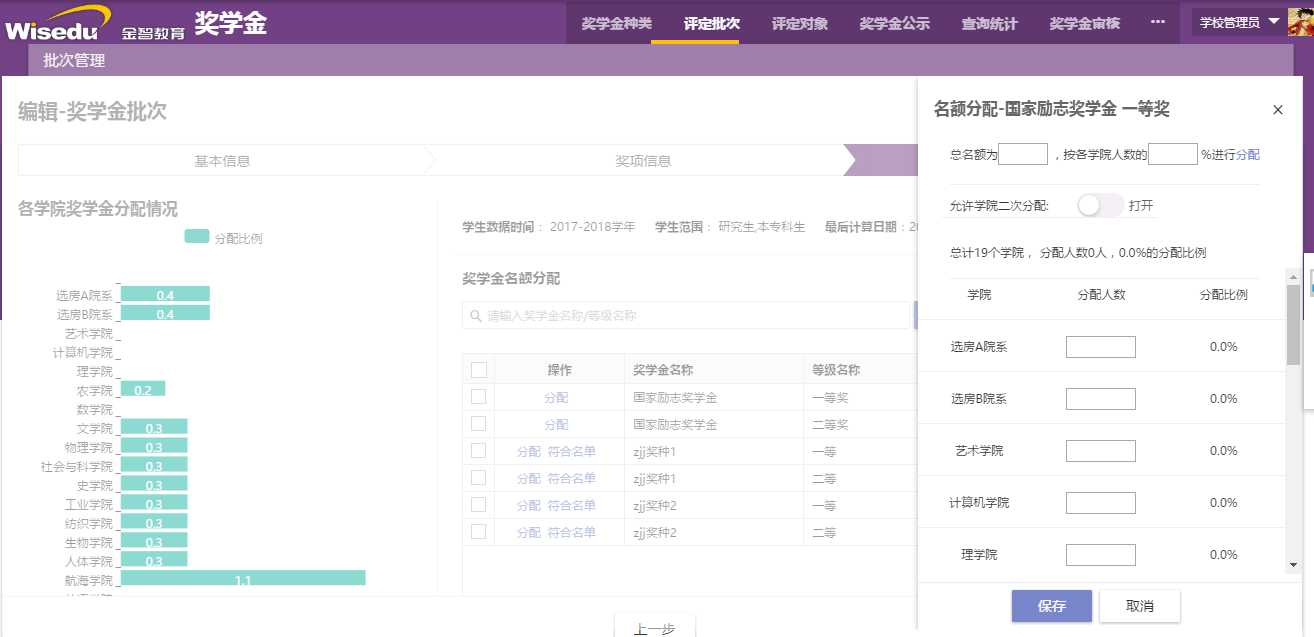
奖学金申请
奖项申请
供学生查询以及申请可申请的奖项
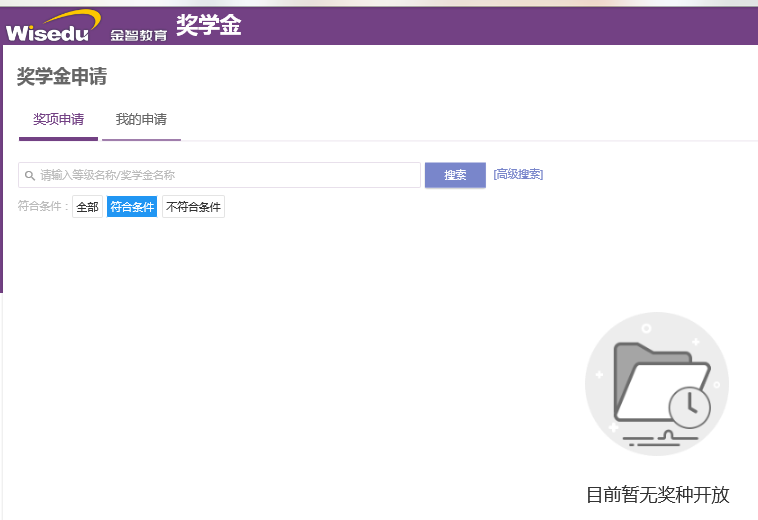
我的申请
供学生查询申请进度
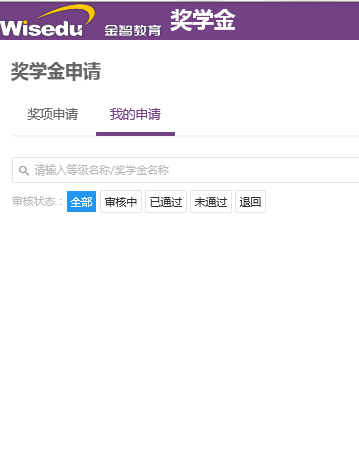
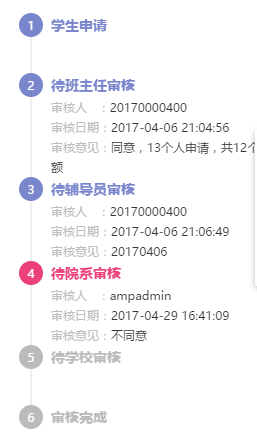
奖学金审核
主要提供审核角色审核学生申请的奖学金信息,主要有通过、不通过、提名、导入、导出、删除、审核统计功能!
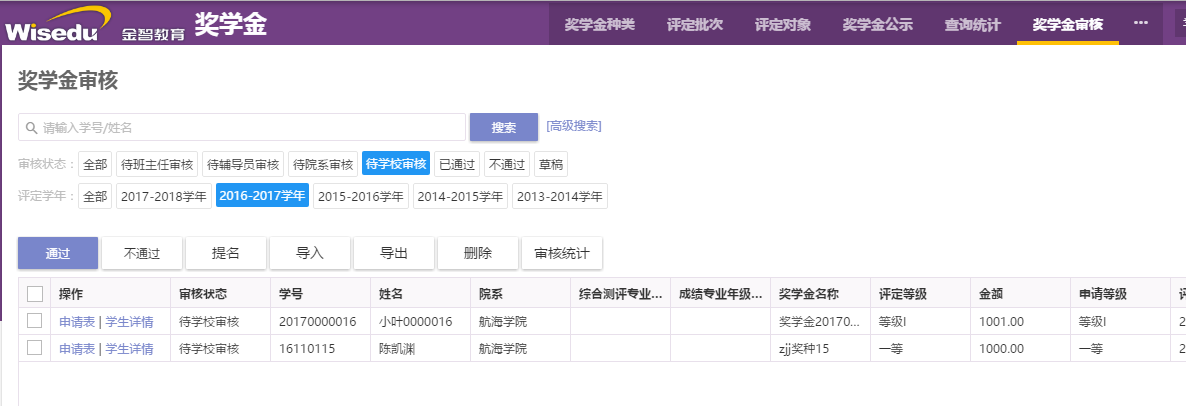
审核统计学校以院系为维度,院系、辅导员、班主任一般以班级或专业为维度,可以表格或者图形方式查看汇总情况,可以做批量审核操作。
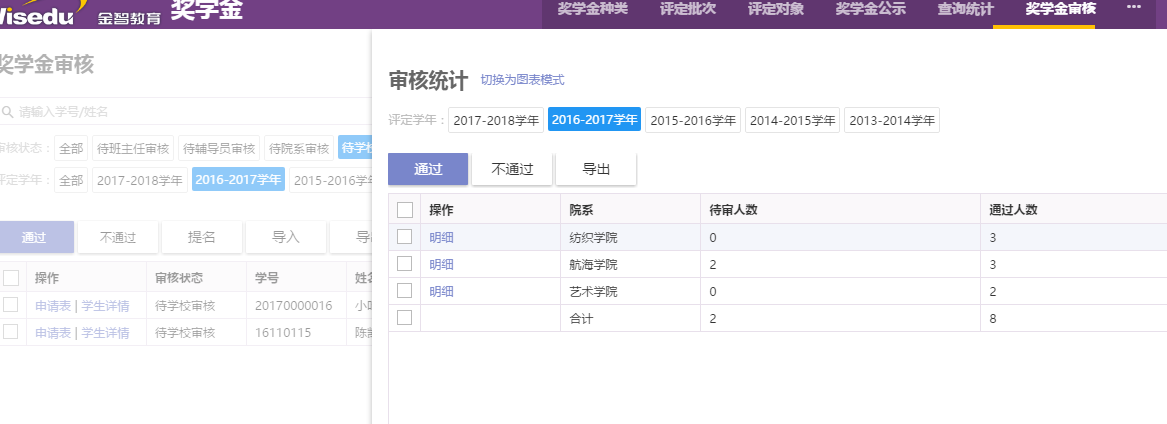
奖学金公示
1、校级公示在指定时间段内供全校师生查看奖学金评定结果
2、院级公示在指定时间段内供本院系师生查看奖学金评定结果
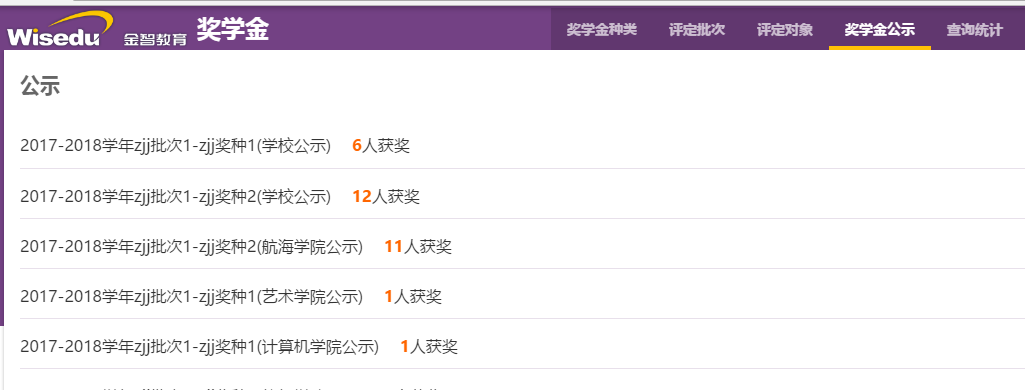
奖学金查询统计
奖学金评定信息明细表
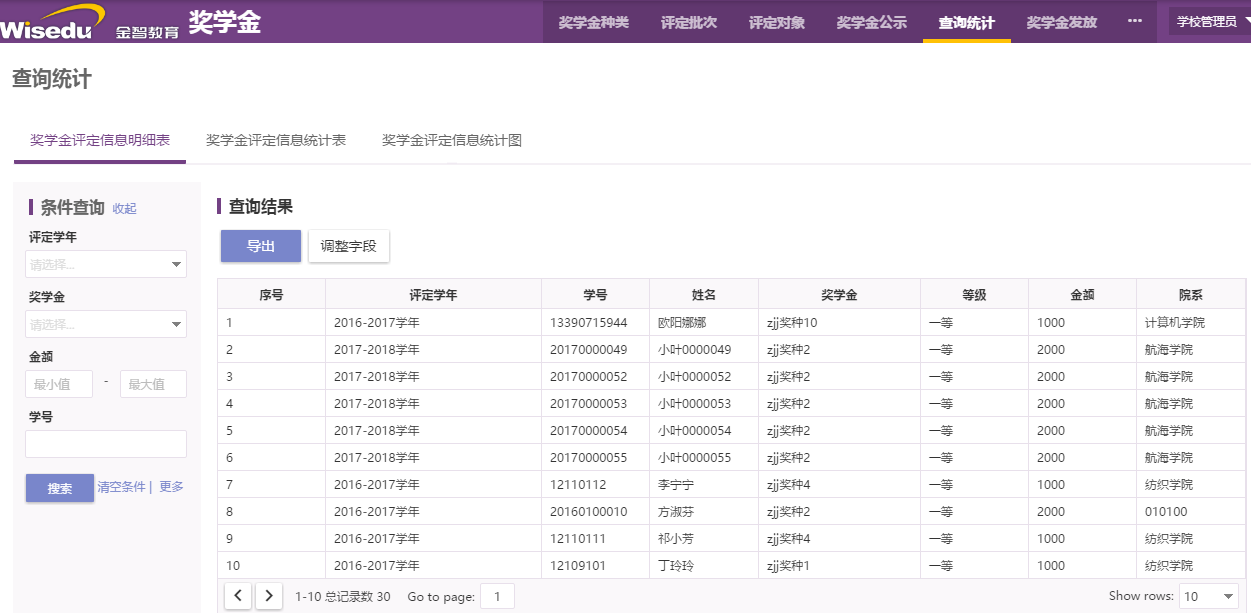
奖学金评定信息统计表
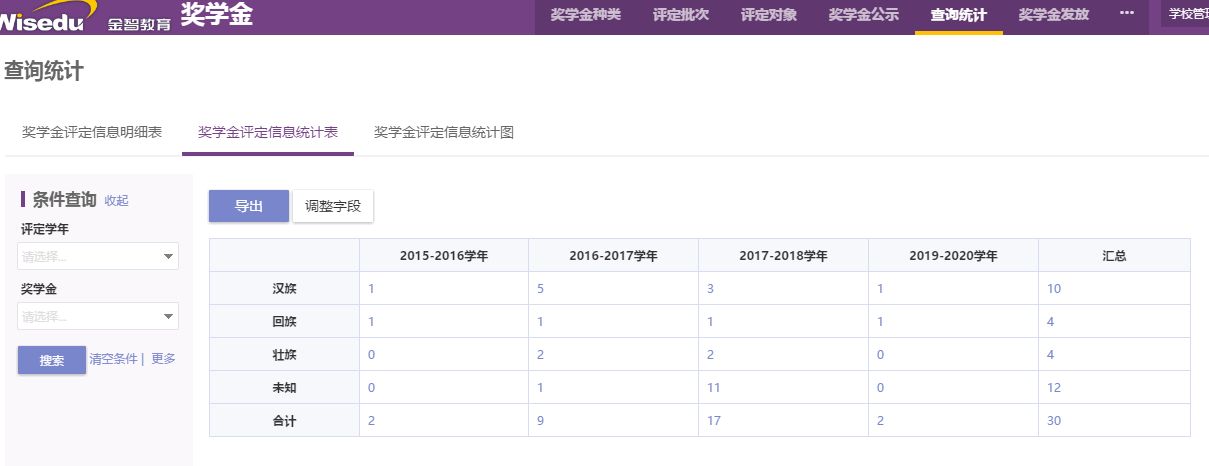
奖学金评定信息统计图
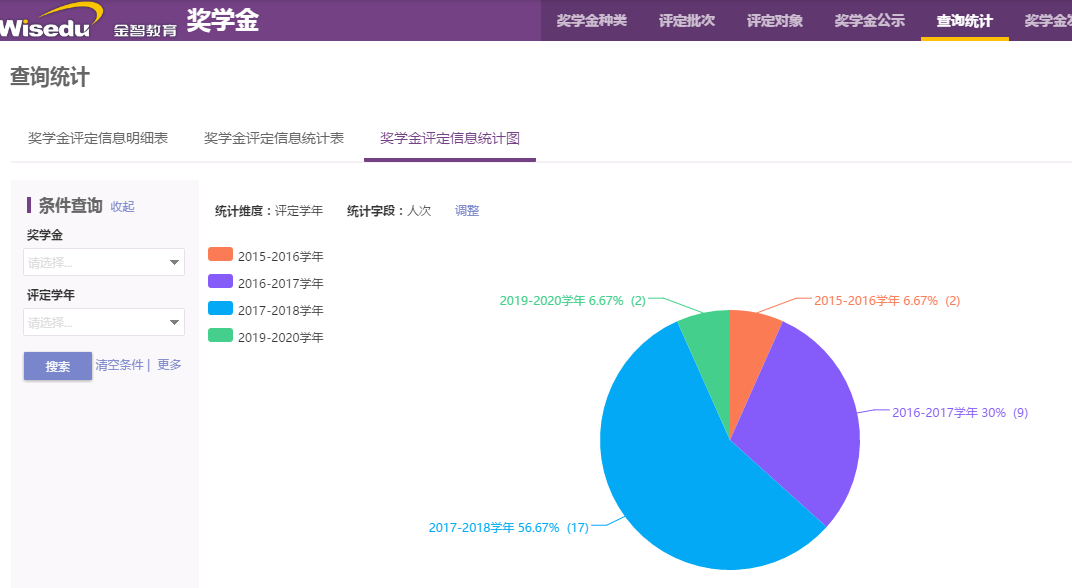
11荣誉称号使用说明
荣誉称号种类
该页面可以新增或编辑荣誉称号种类相关信息,评定信息以及设置申请荣誉称号的公共规则以减少相同的资格限定在不同的荣誉称号种类的重复设定。
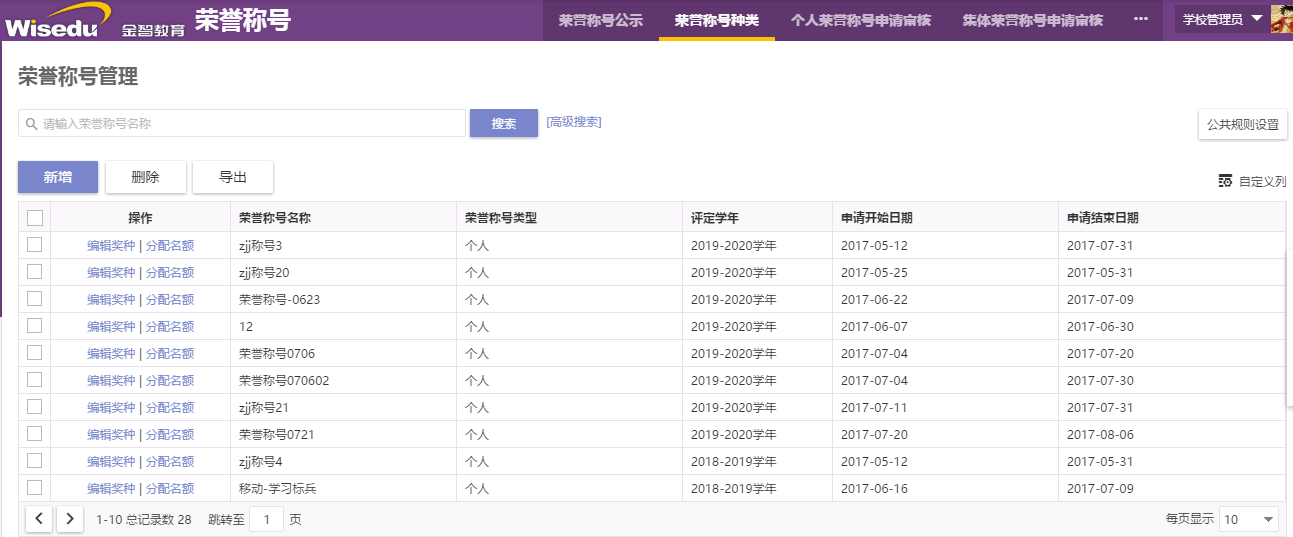
奖种信息维护
设置荣誉称号基本信息、名额分配及申请表内容
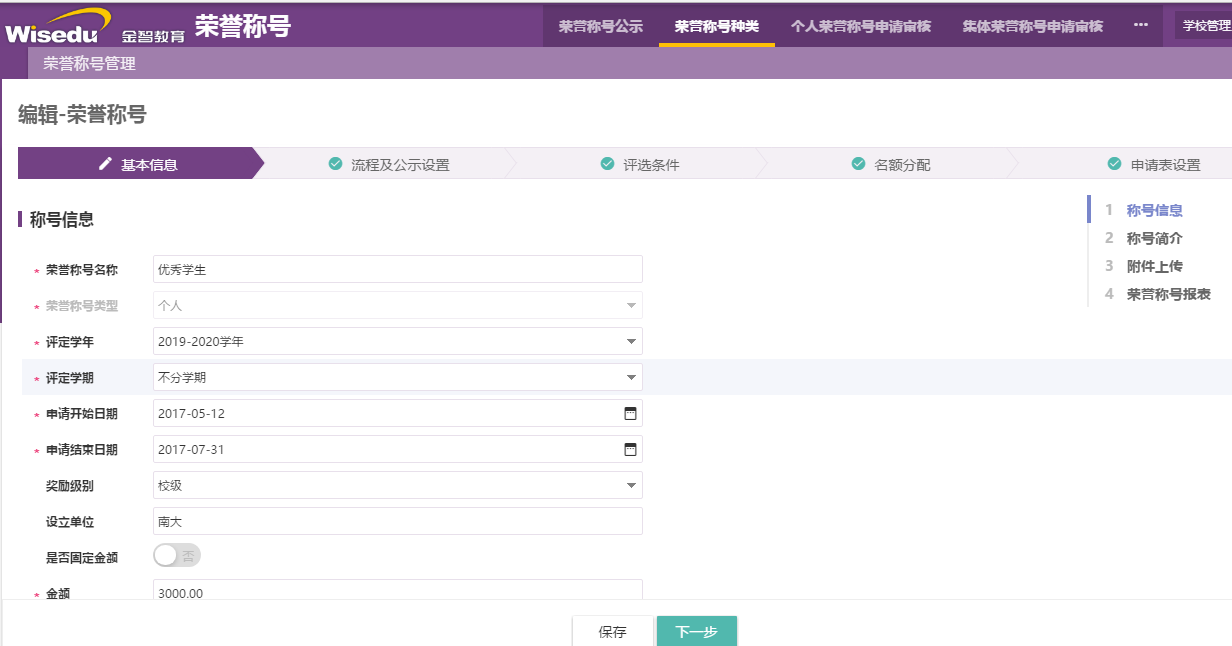
名额分配
设置各个院系的名额分配情况。
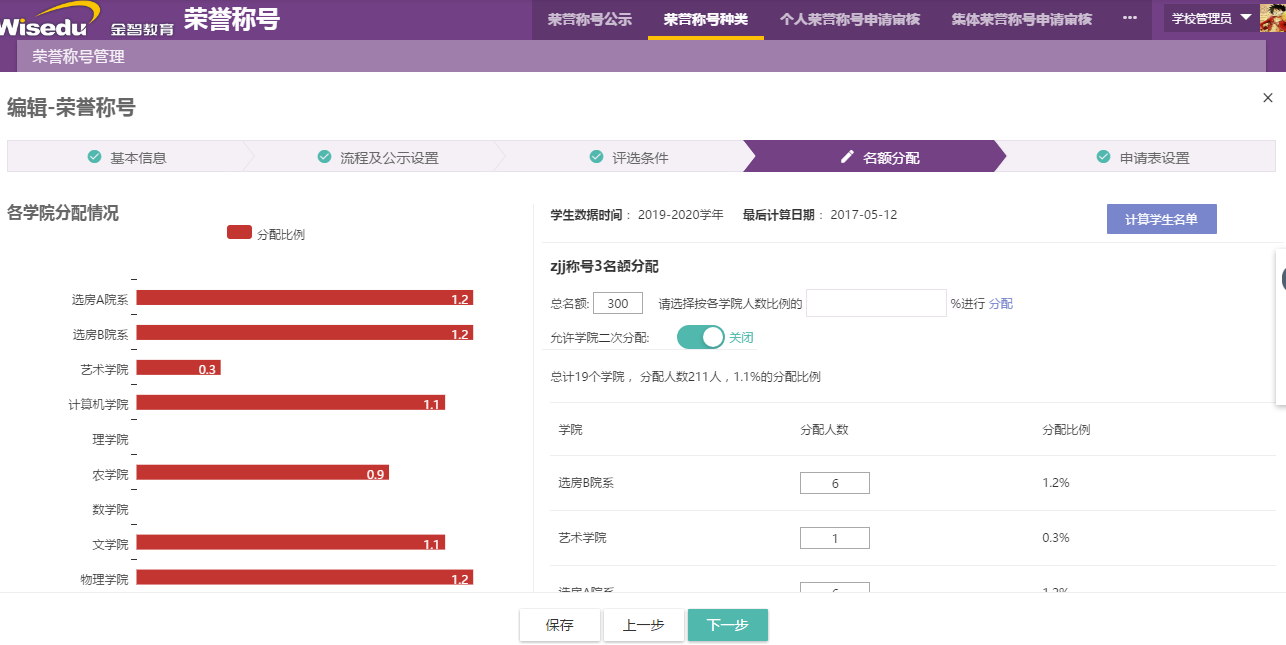
申请表设置
申请表设置就是可配置个性化的荣誉称号申请表单,以提供用户个性化的报表打印数据来源,仅支持个人奖项。
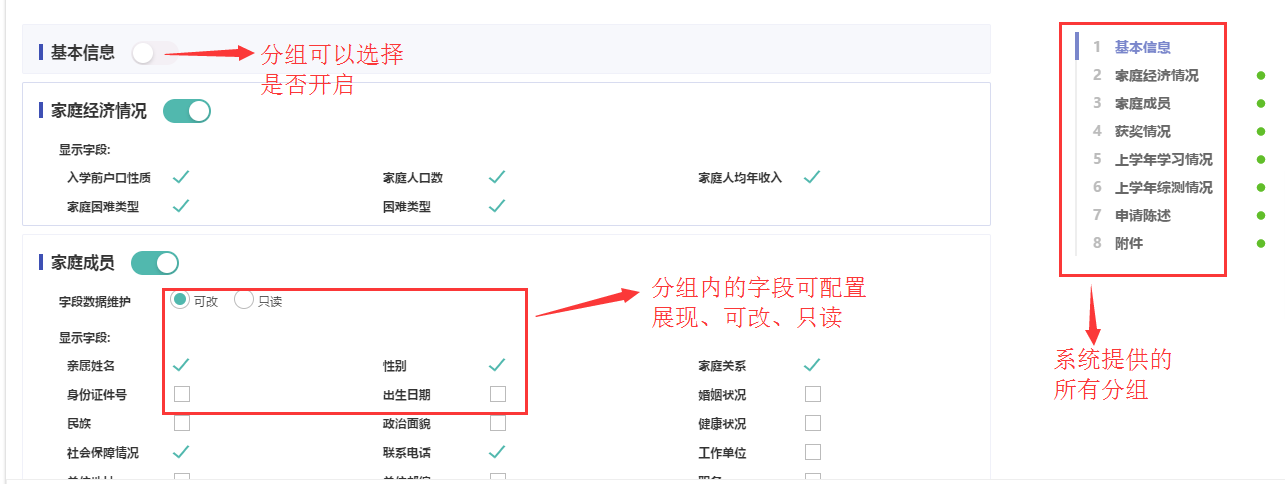
学生申请
奖项申请
供学生查询以及申请可申请的奖项
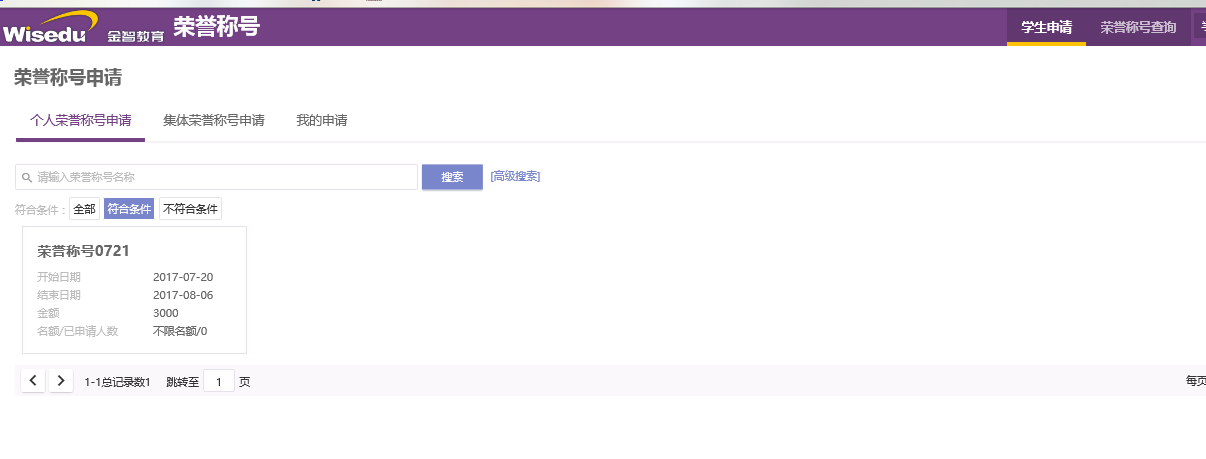
我的申请
供学生查询申请进度
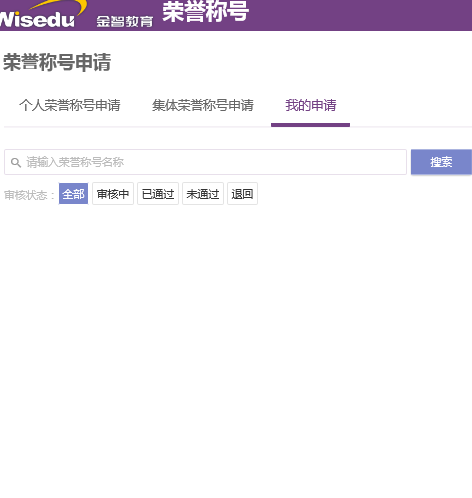
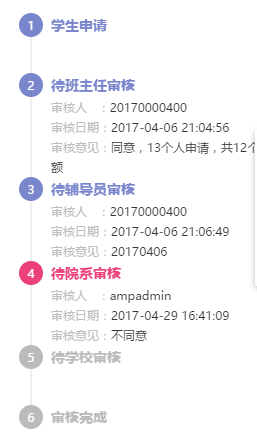
个人荣誉称号审核
主要提供审核角色审核学生申请的个人类别的荣誉称号信息,主要有通过、不通过、提名、导入、导出、删除、审核统计功能!
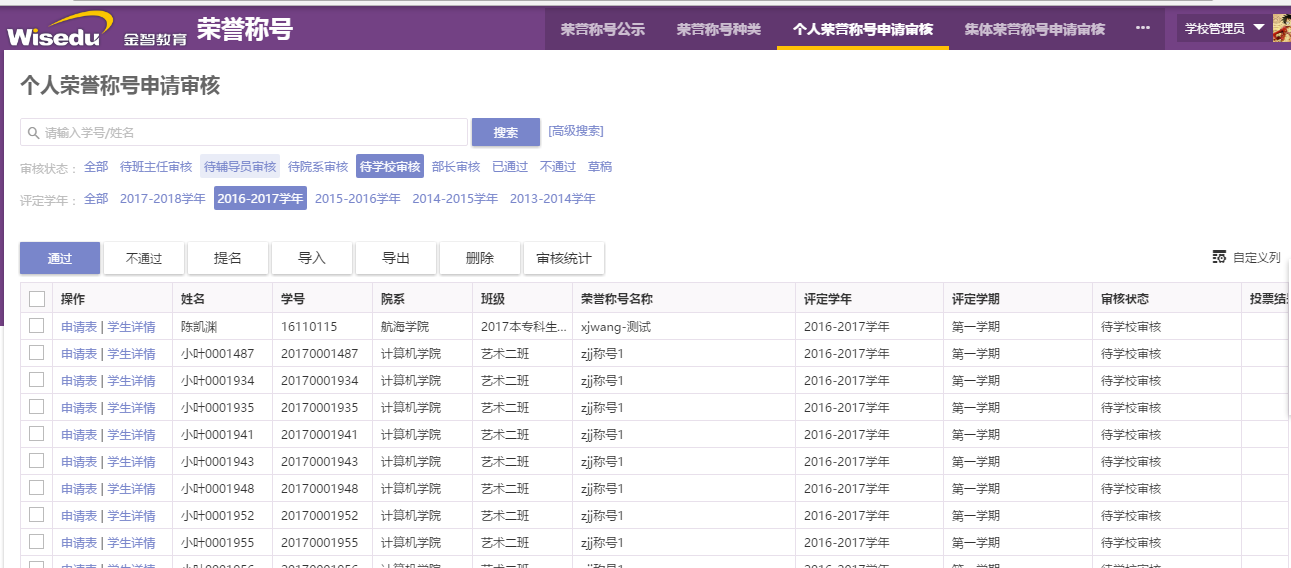
审核统计学校以院系为维度,院系、辅导员、班主任一般以班级或专业为维度,可以表格或者图形方式查看汇总情况,可以做批量审核操作。
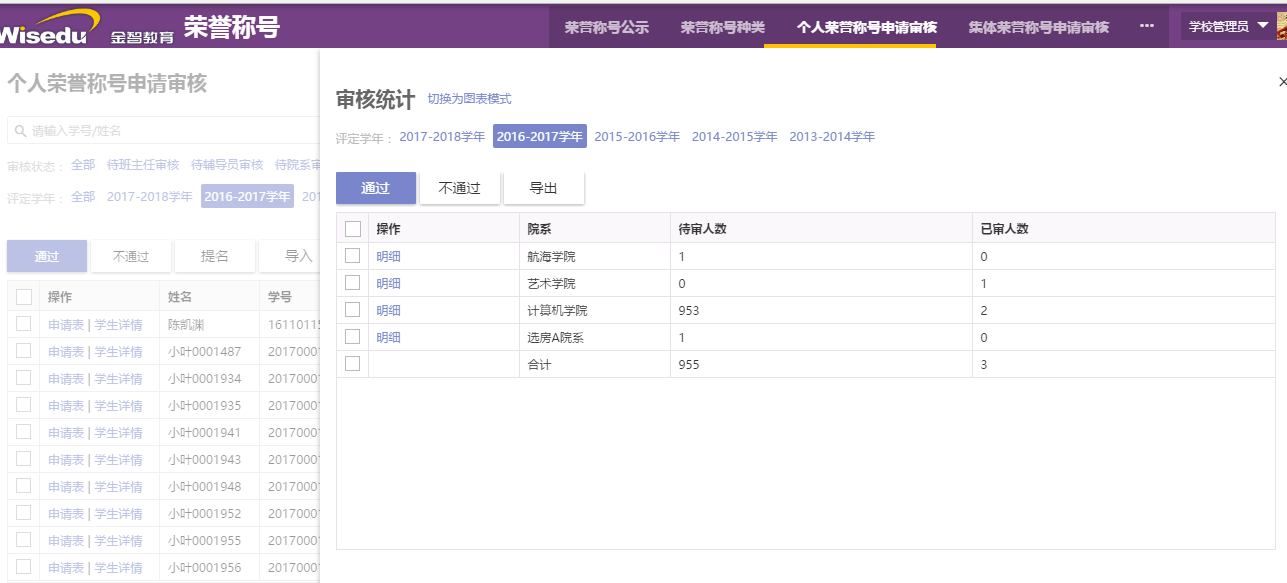
集体荣誉称号审核
主要提供审核角色审核学生或者辅导员申请的集体类别的荣誉称号信息,主要有通过、不通过、提名、导入、导出、删除、审核统计功能!
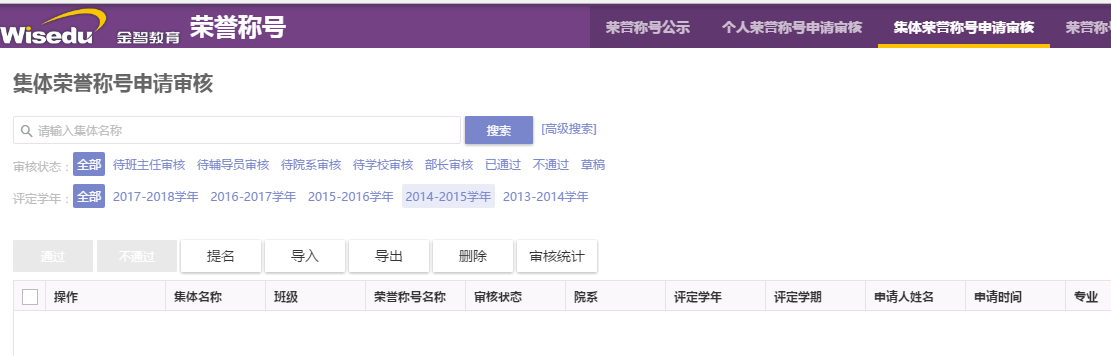
审核统计学校以院系为维度,院系、辅导员、班主任一般以班级或专业为维度,可以表格或者图形方式查看汇总情况,可以做批量审核操作。
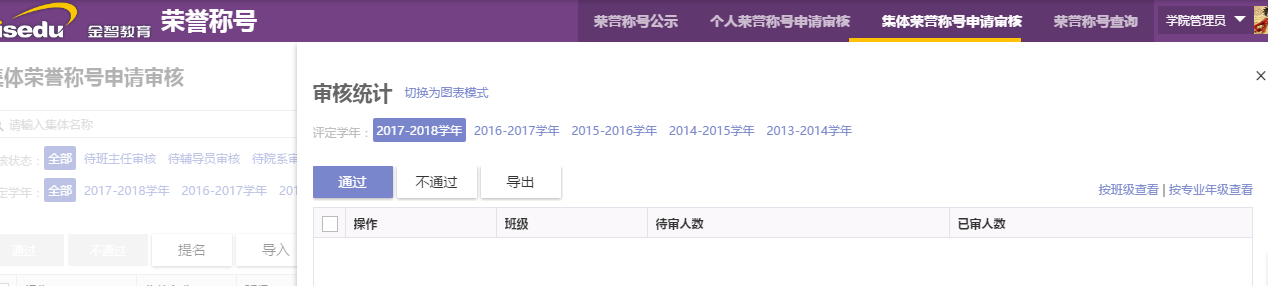
荣誉称号公示
1、校级公示在指定时间段内供全校师生查看荣誉称号评定结果
2、院级公示在指定时间段内供本院系师生查看荣誉称号评定结果
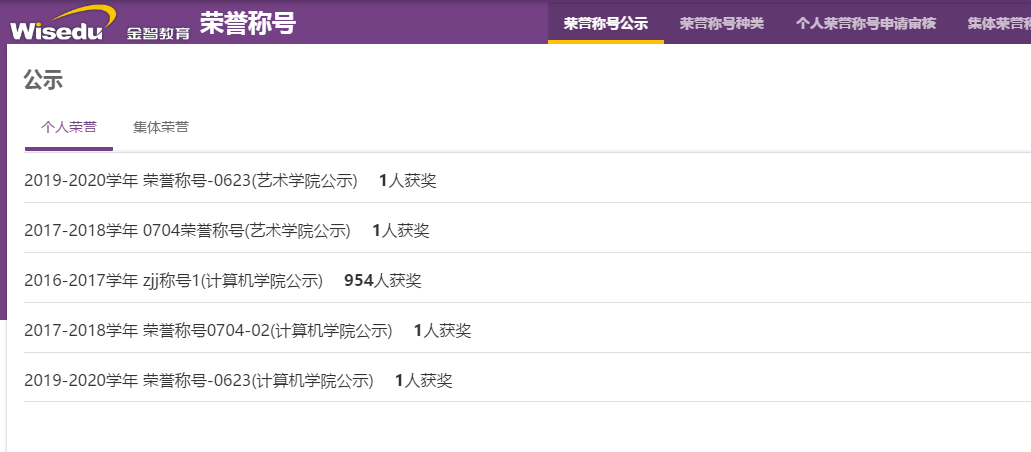
荣誉称号查询统计
荣誉称号评定信息明细表
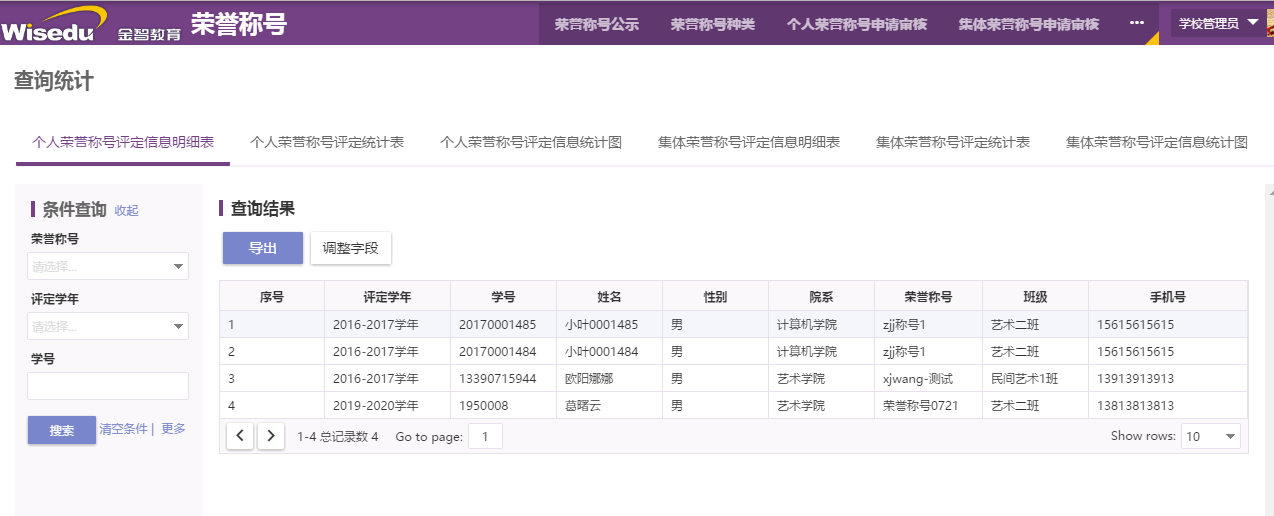
荣誉称号评定信息统计表
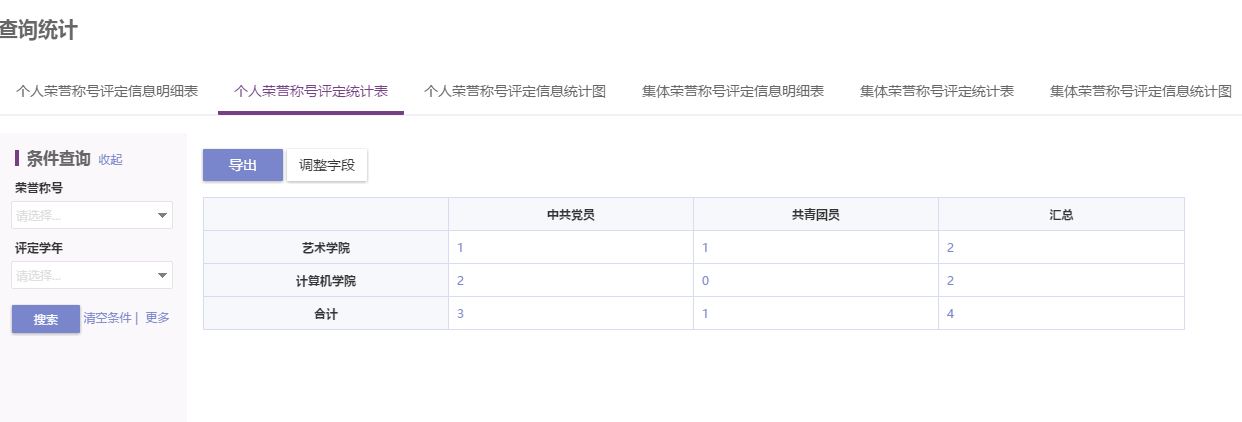
荣誉称号评定信息统计图
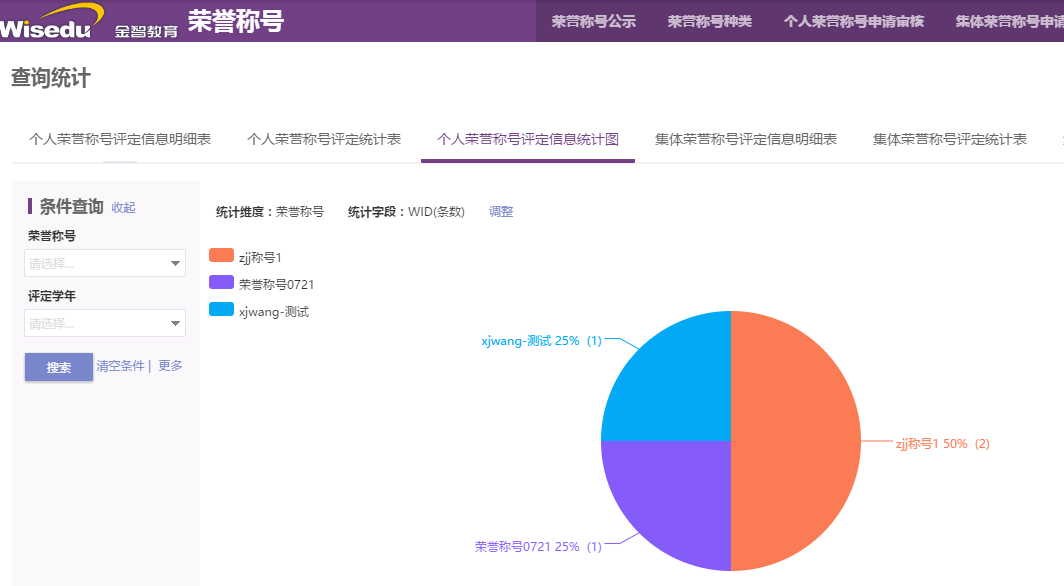
12违纪处分使用说明
处分管理
设置
设置违纪类型和处分类型
注:处分类型设置中的权限分配,如果包含院系则指院系可登记处分结果;如未包含院系则只能由学校管理老师登记处分结果。
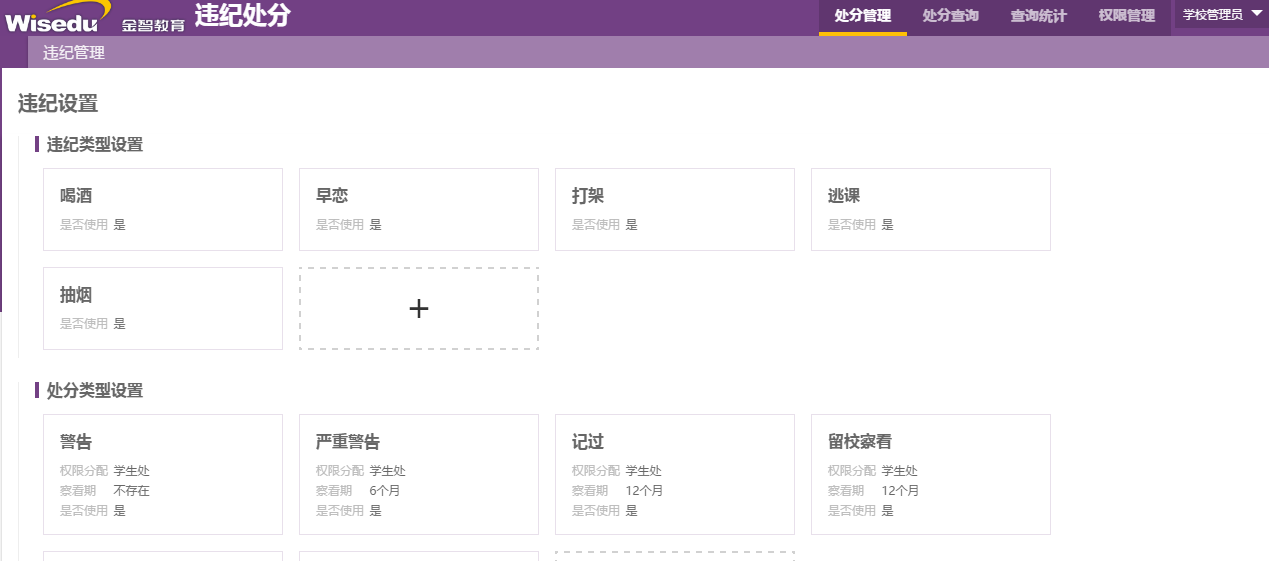
处分信息管理
院系管理老师可用来登记学生的违纪事实,处分类型的权限分配给院系的处分,院系管理老师也可以登记学生的处分结果。
学校管理老师可以通过导入、新增等方式管理学生的处分结果、解除情况以及申诉情况。
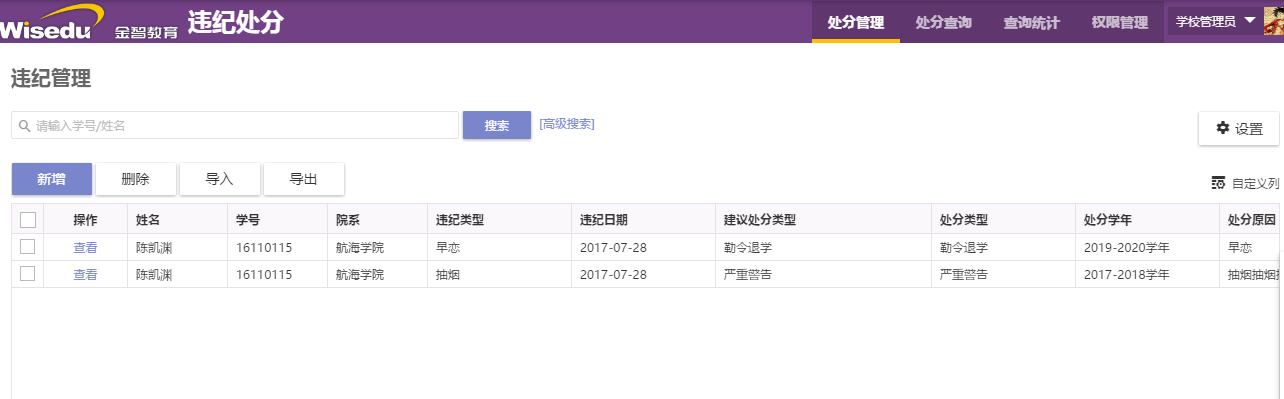
处分查询
供班主任、辅导员、院系以及其他学校老师查看管理范围内的学生的处分情况。
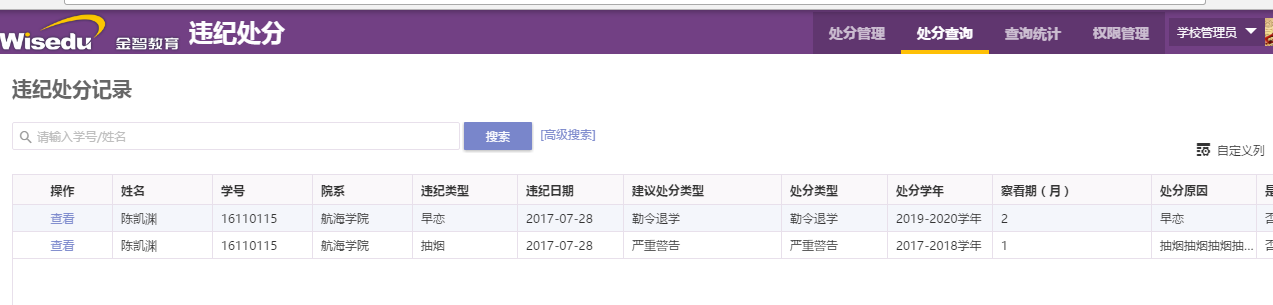
学生查看
供学生查看自己的处分情况。
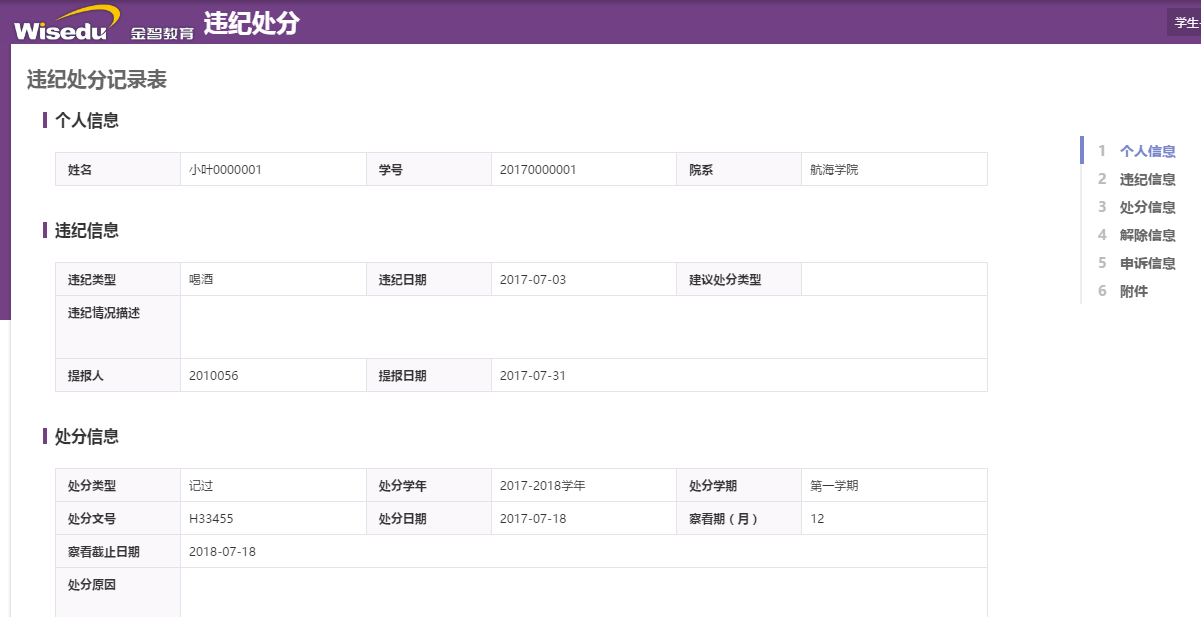
查询统计
提供违纪处分的评定明细以及自定义统计图表查询!
13助学金使用说明
助学金种类
助种信息维护
设置助学金基本信息及申请表内容
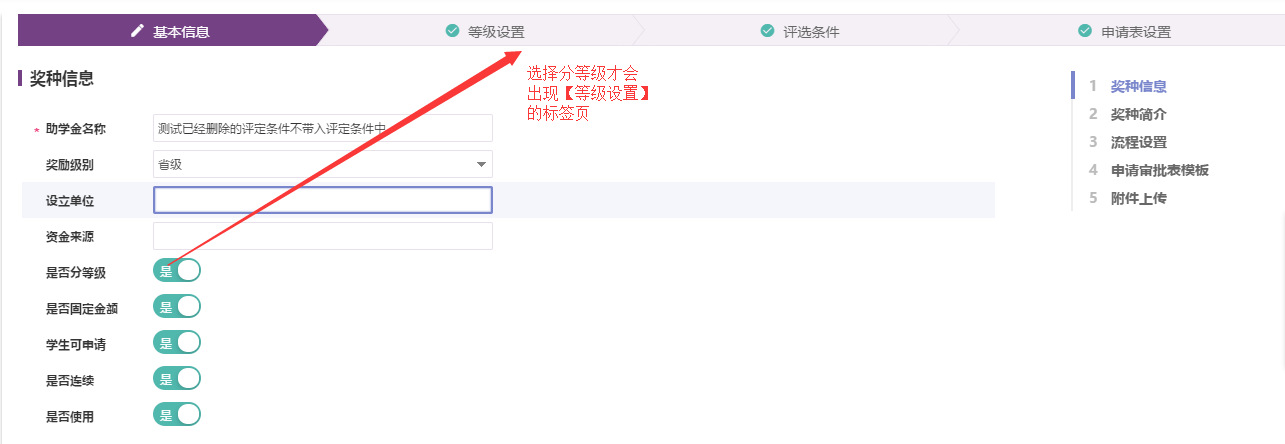
申请表设置
申请表设置就是可配置个性化的助学金申请表单,以提供用户个性化的报表打印数据来源。
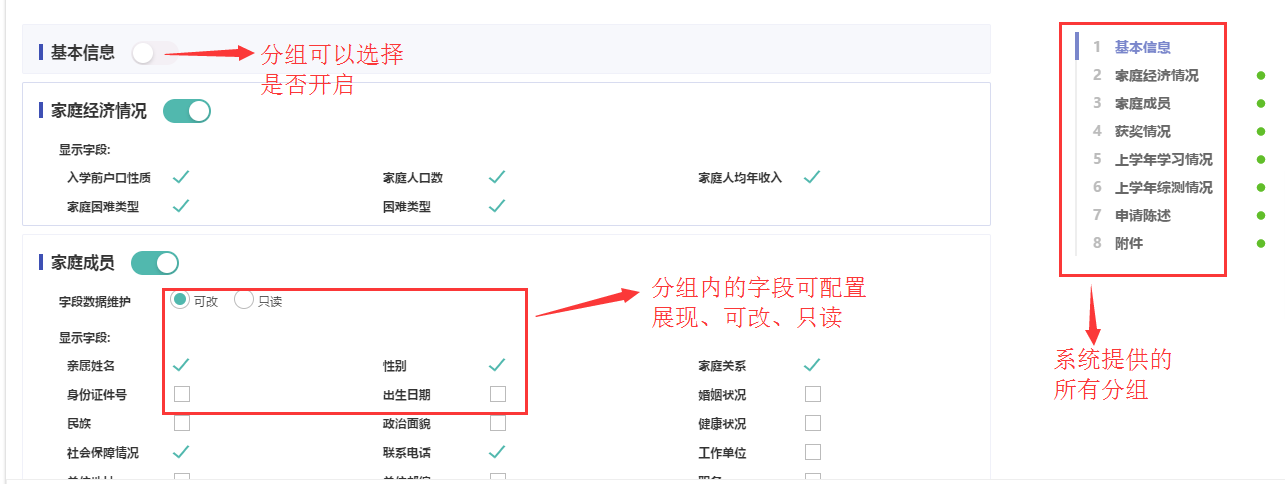
批次管理
主要是评定学年、评定学生类别范围、申请开始结束时间、包含的助学金种类、每个助学金种类的名额分配的配置集合,需要注意的业务一个奖种只会属于一个正在使用中的批次
基本信息
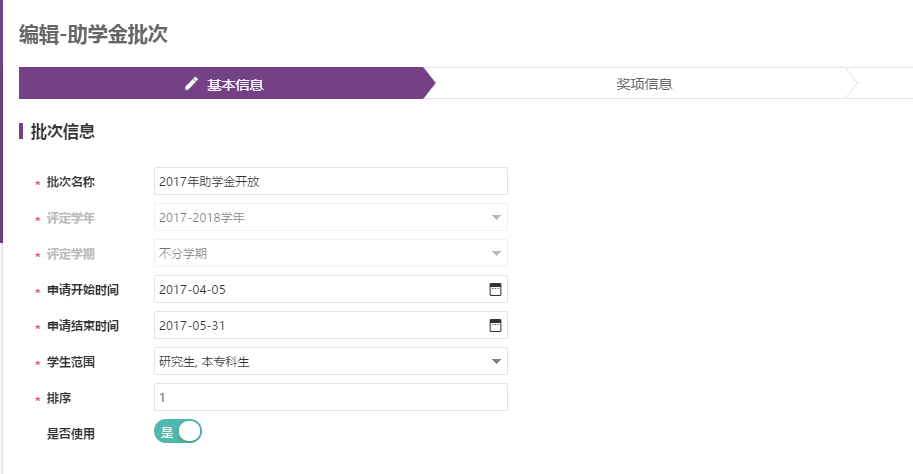
奖项信息
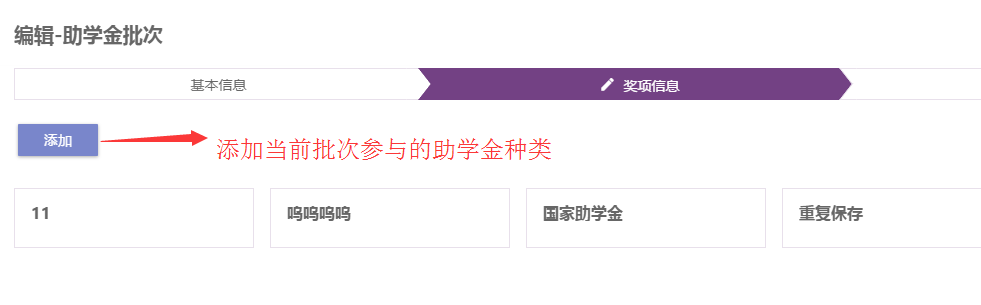
名额分配
为每个院系分配各个助学金种类(到等级)的名额,主要限制在院系审核;如果没配置则不限制
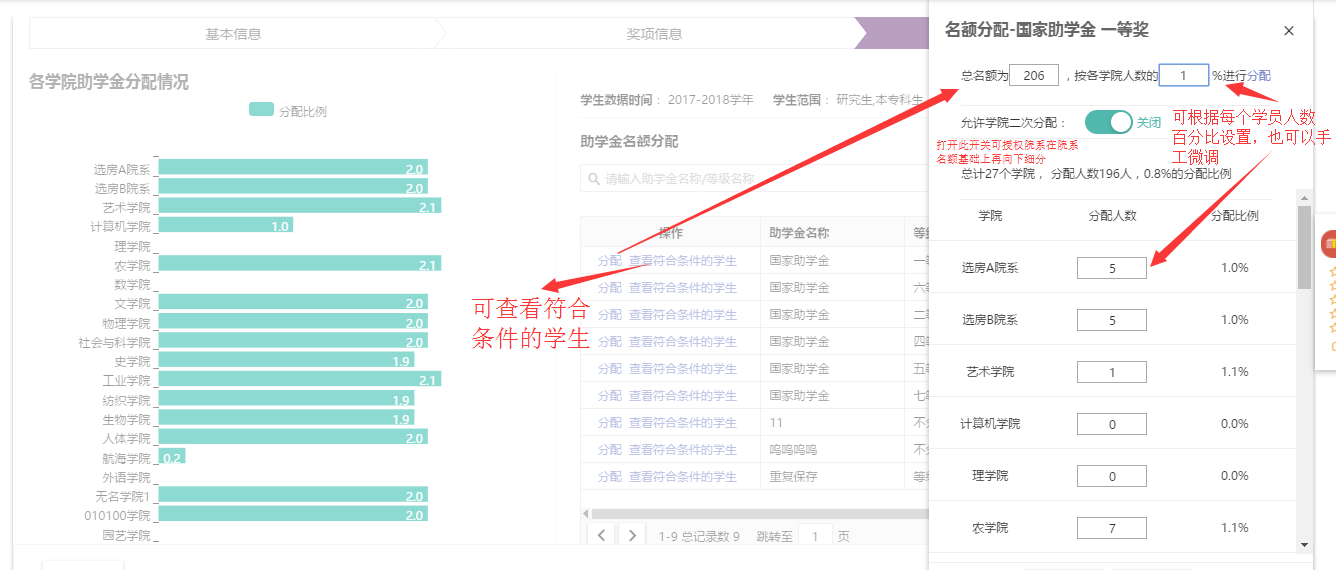
助学金申请
奖项申请
供学生查询以及申请可申请的奖项
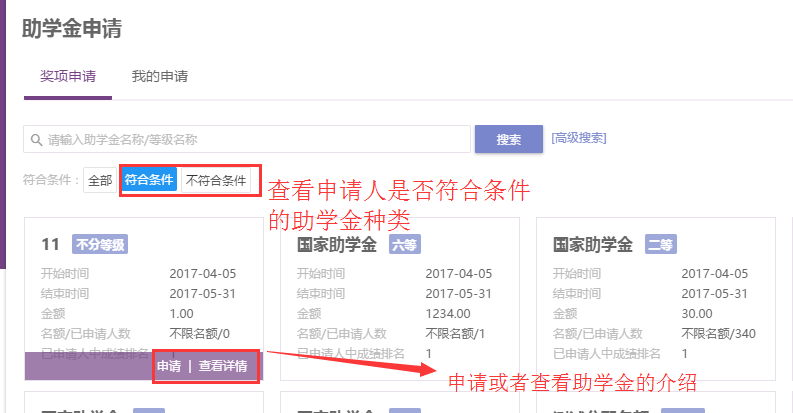
我的申请
供学生查询申请进度
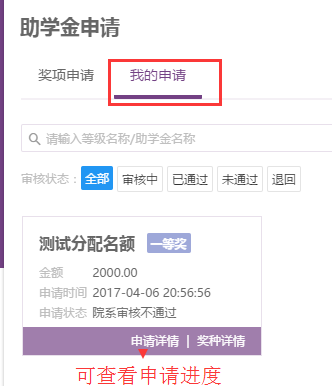
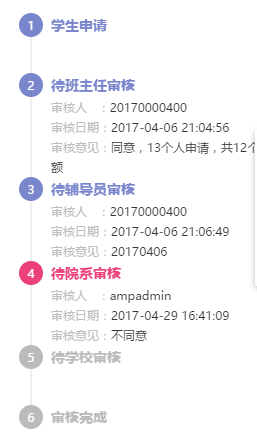
助学金审核
主要提供审核角色审核学生申请的助学金信息,主要有通过、不通过、提名、导入、导出、删除、审核统计功能!
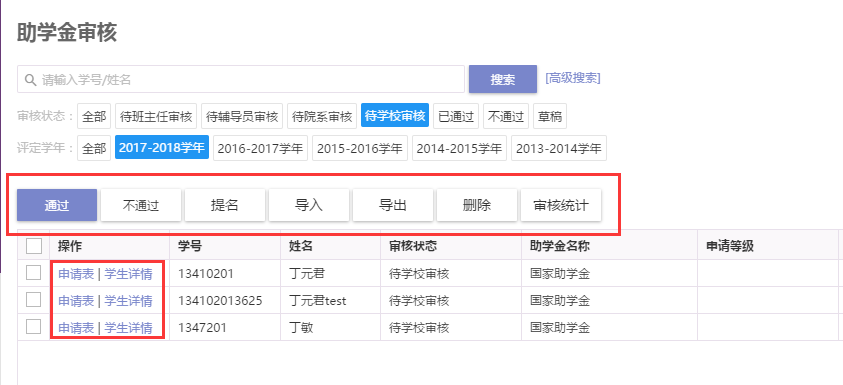
审核统计学校以院系为维度,院系、辅导员、班主任一般以班级或专业为维度。
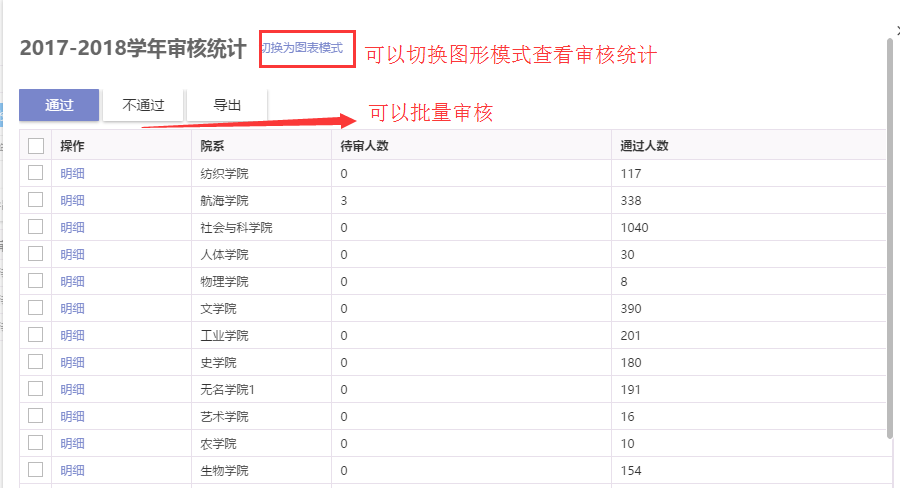
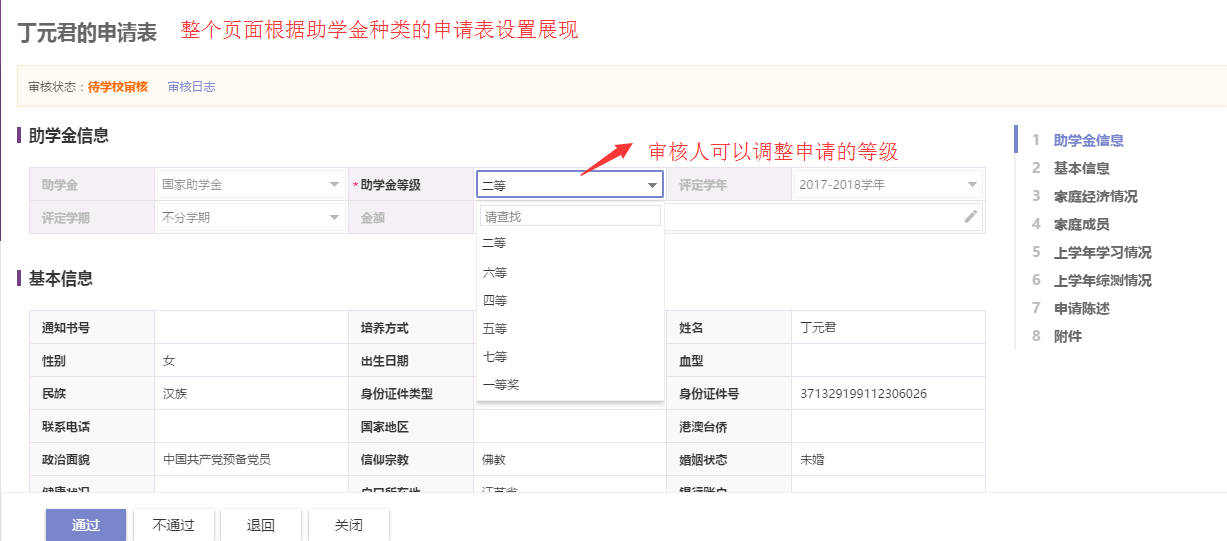
助学金公示
1、校级公示在指定时间段内供全校师生查看助学金评定结果
2、院级公示在指定时间段内供本院系师生查看助学金评定结果
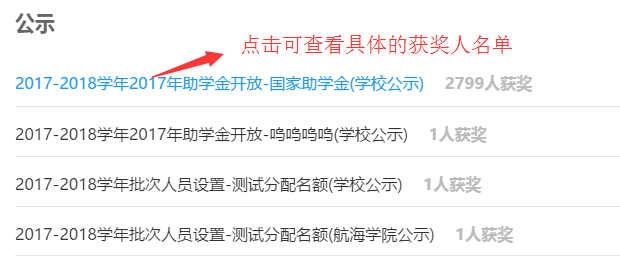
助学金查询统计
助学金评定信息明细表
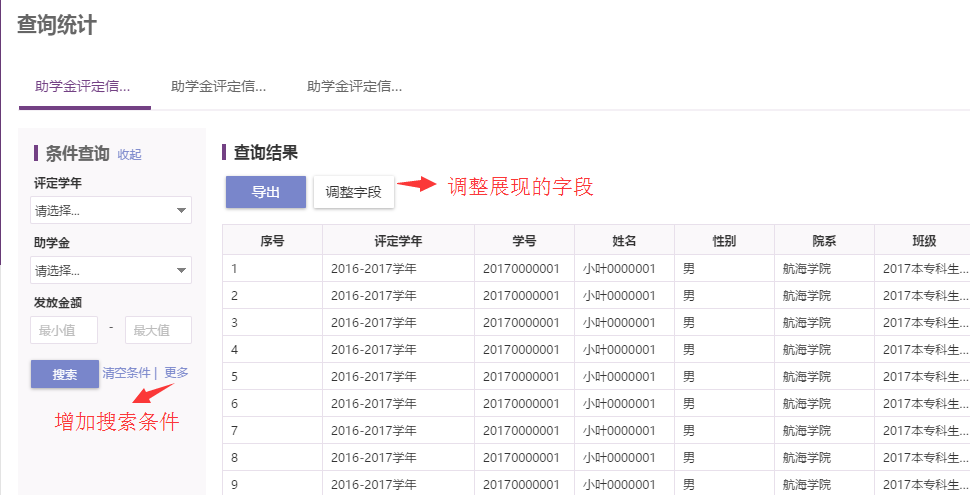
助学金评定信息统计表
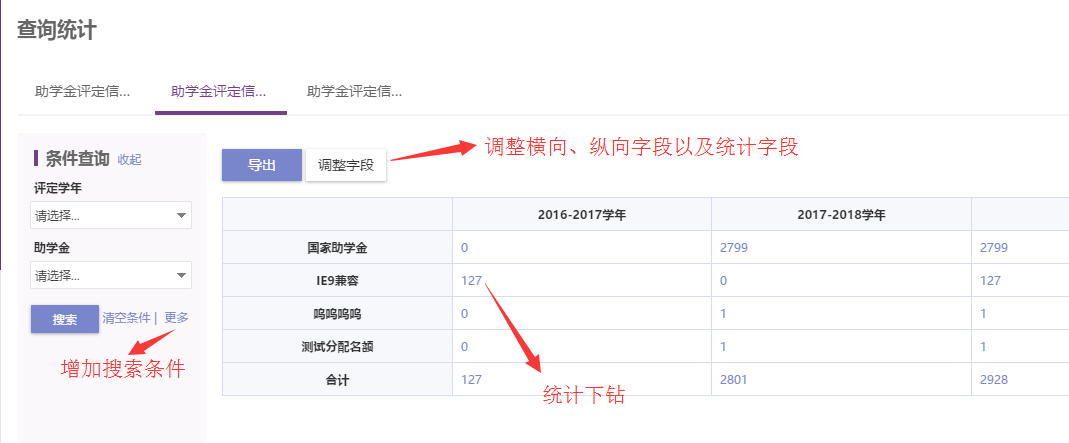
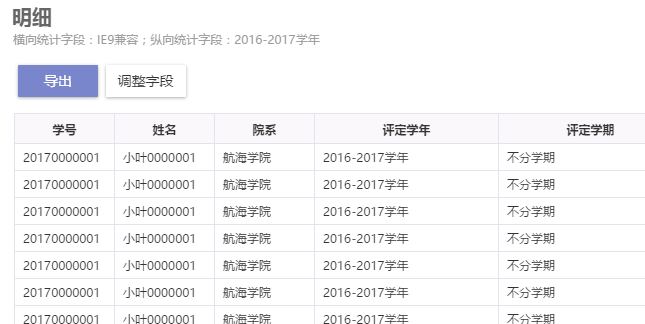
助学金评定信息统计图
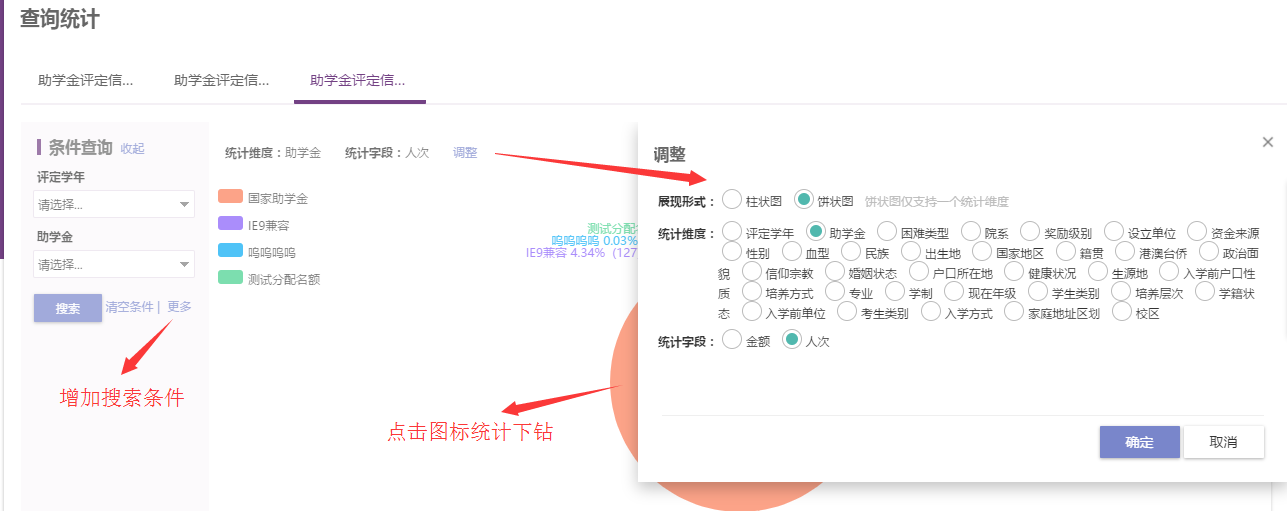
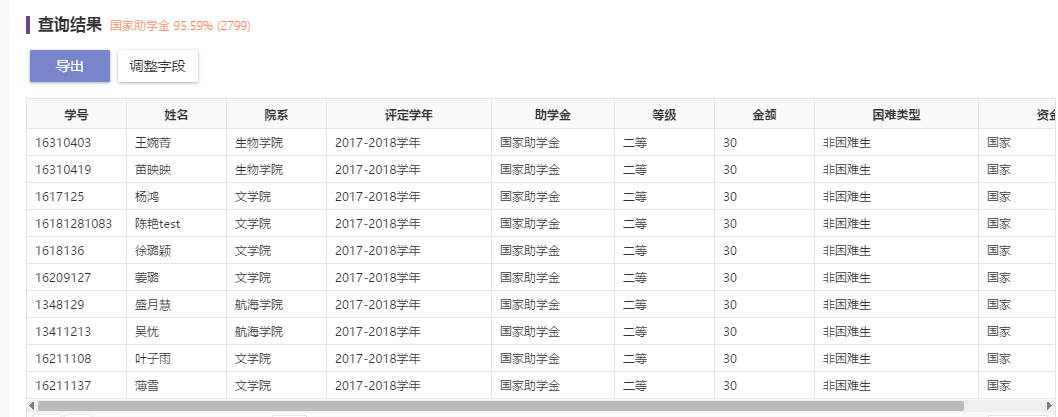
14学生信息查询使用说明
信息查询
供相关管理老师查询学生的具体情况或者群体统计分析。
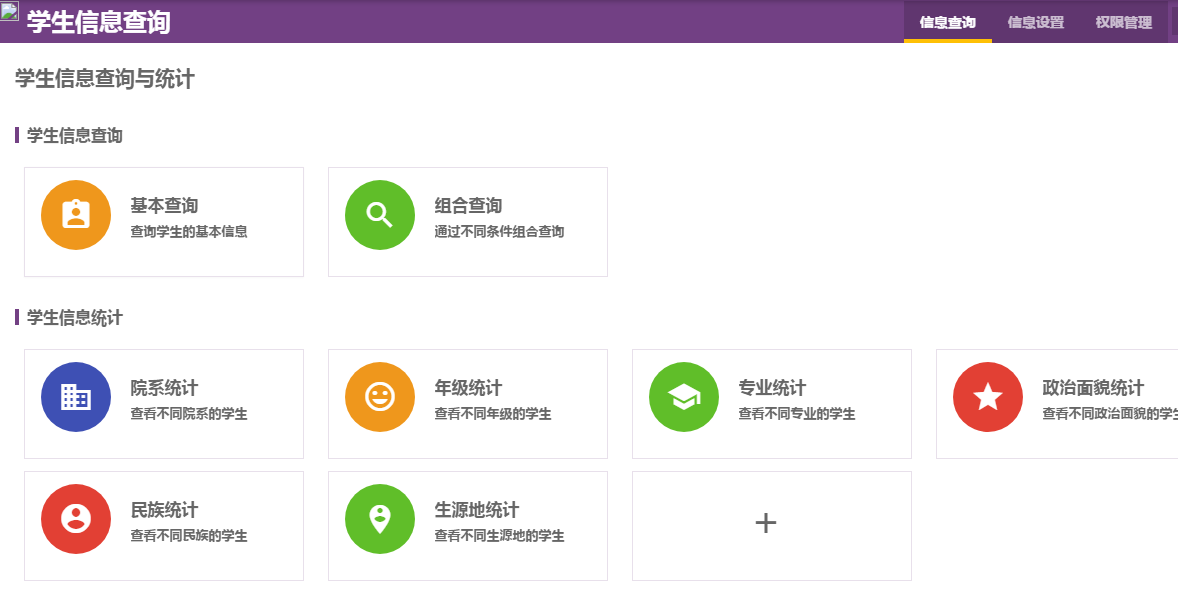
基本查询
用于查询单个学生的具体情况,可以以表格或者卡片两种形式展现。
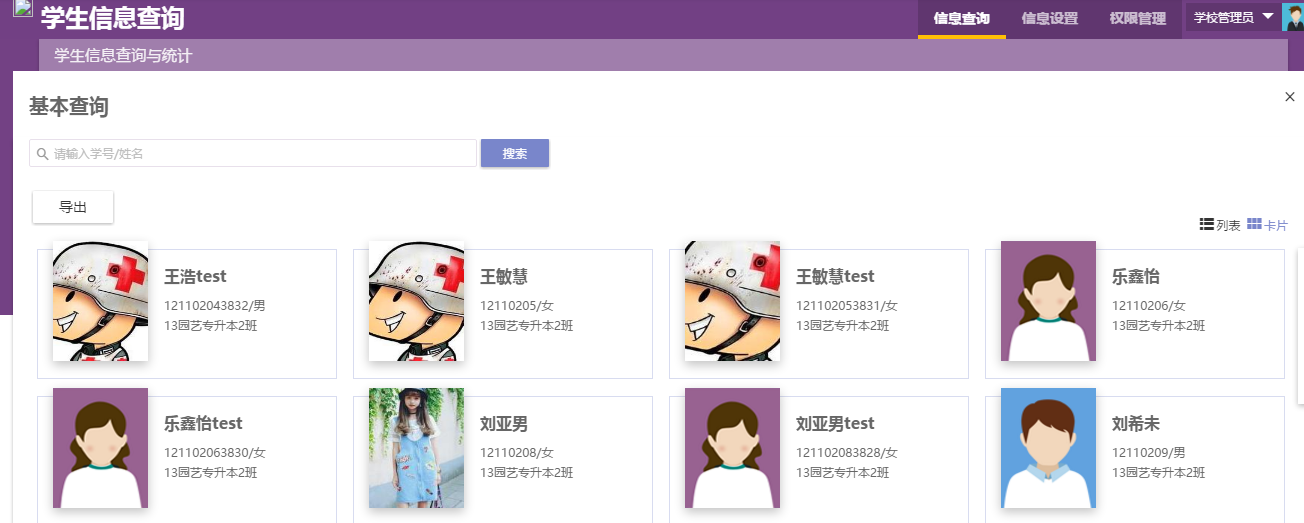
组合查询
用于跨业务查询学生名单。
注:条件选择时,一项数据有多个字段需要作为条件时,请一次性选择完成后再“添加至查询条件”。
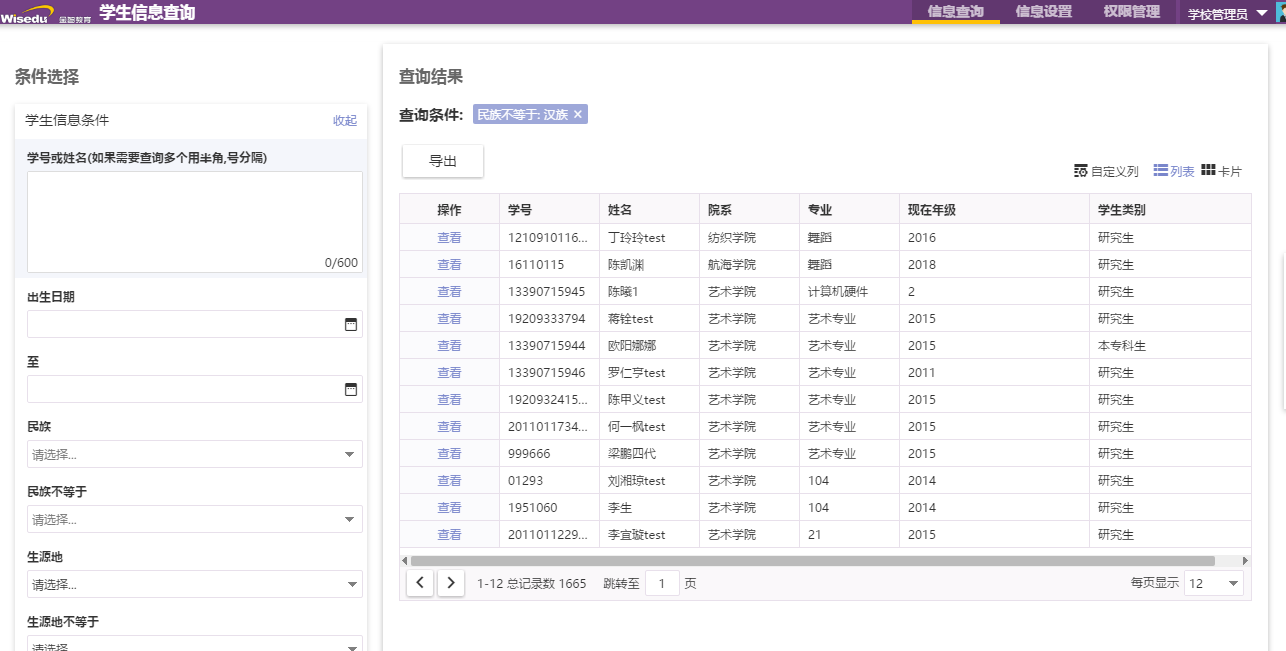
信息统计
用于对指定学生群体进行统计分析,左侧可设置查询统计,上方可以切换统计维度,统计图点击后下方的表格可透视数据。
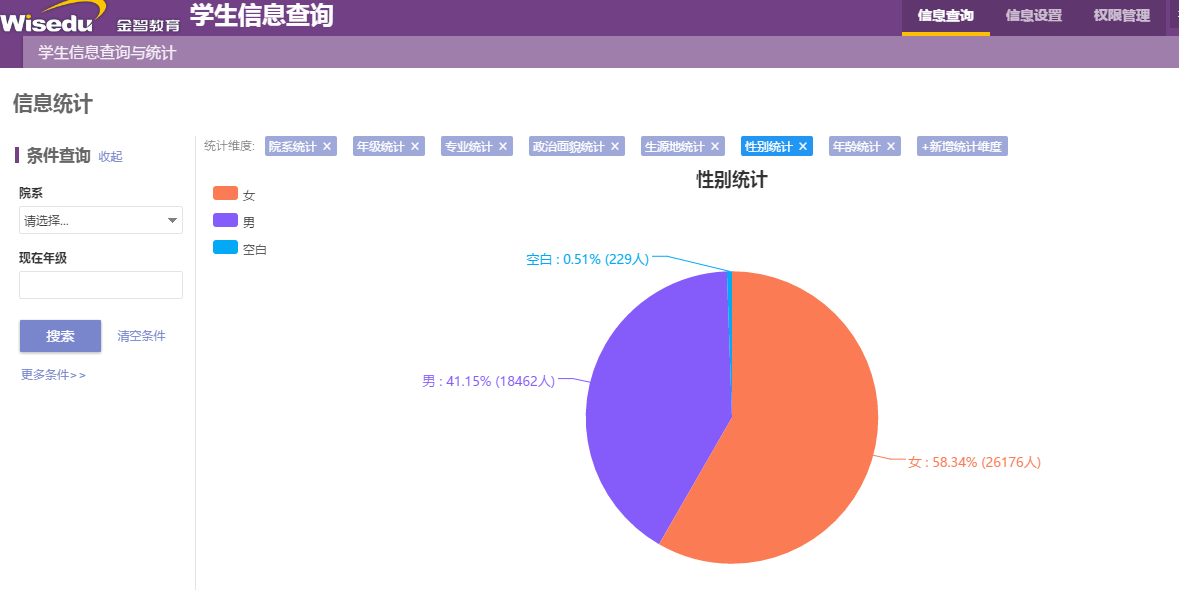
15困难补助使用说明
困难补助种类
困难补助种类主要用于设置困难补助基本信息、流程内容。
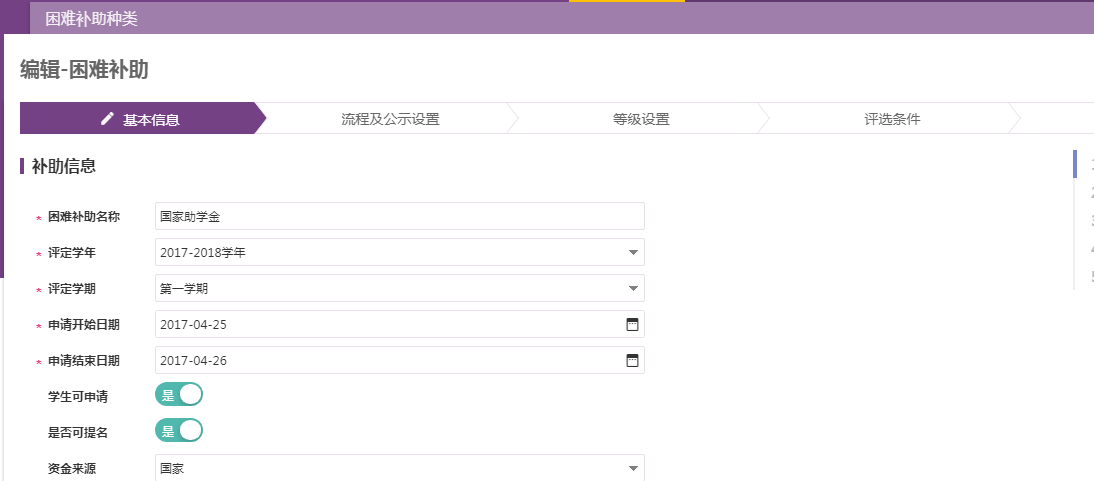
流程设置
主要设置该困难补助种类的审核流程和公示信息。
设置院级公示后在院级审核通过后本院系在公示时间内可见,设置校级公示后在校级权限审核通过后全校在公示时间范围内可见。
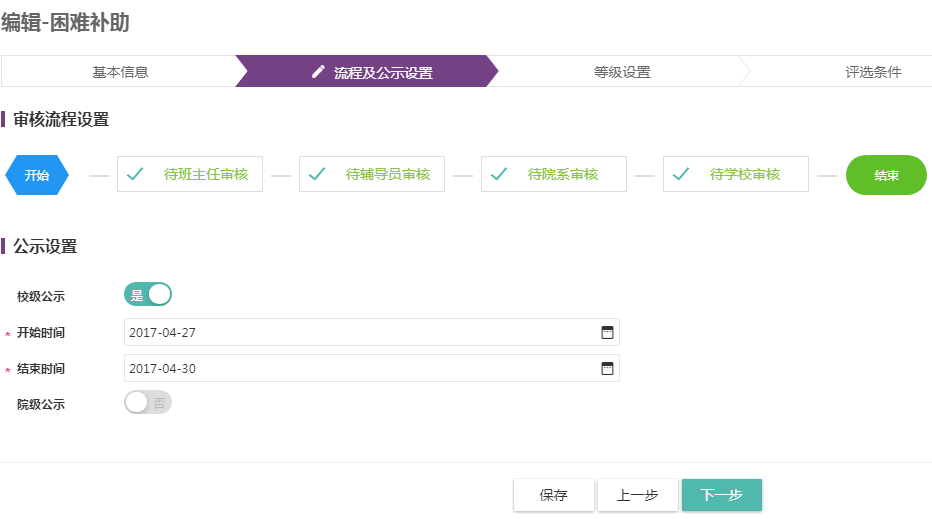
困难补助申请
补助申请
学校设置困难补助之后开放给学生进行申请,学生使用账号进入到系统中之后可以看到目前学校开放的所有困难补助,包括可申请的和不可申请的。
申请
学生进入困难补助APP进入到学生申请菜单下,在“补助申请”页面可以看到目前所有的困难补助。
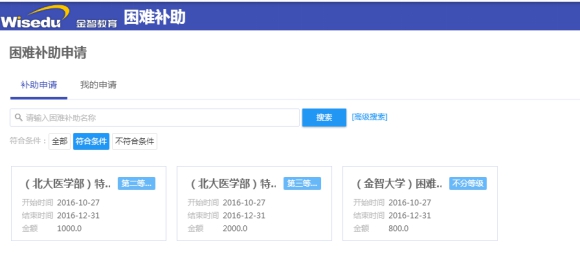
如果希望申请某个困难补助将鼠标移动到该困难补助上会显示“申请”链接,点击“申请”进入到该困难补助详情页面。
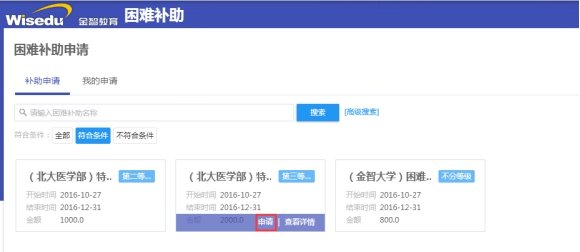
若确认申请点击页面下方的“提交”按钮进行提交申请。点击“确认”后会提示申请成功。
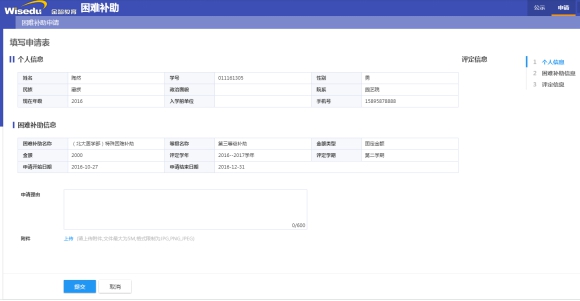
我的申请
学生可在“我的申请”界面查看自己申请的困难补助申请审核情况信息。
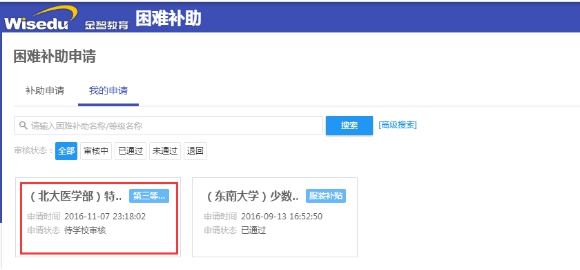
点击“申请详情”可查询已申请的困难补助的审核进度信息。
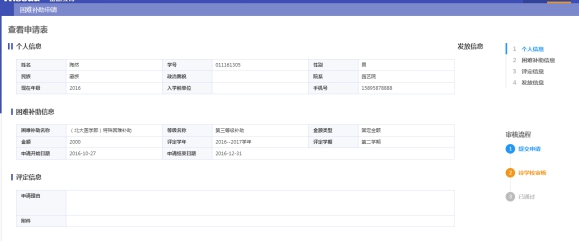
困难补助审核
主要提供审核角色审核学生申请的困难补助信息,主要有通过、不通过、提名、导入、导出、删除、审核统计功能!
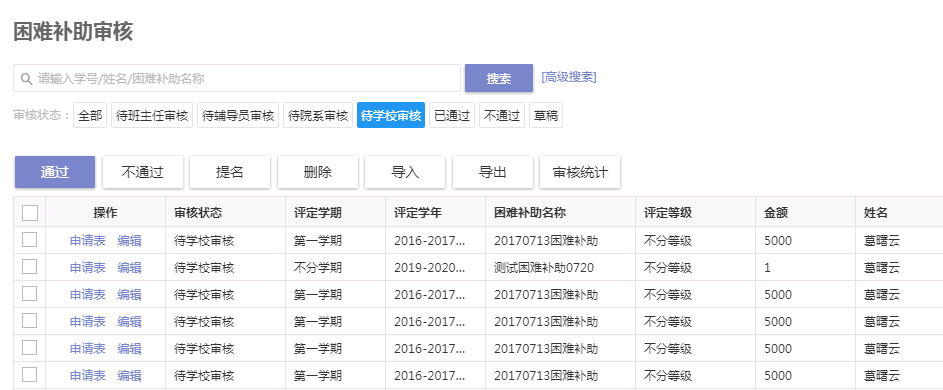
审核统计以院系为维度,院系、辅导员、班主任一般以班级或专业为维度,可以批量勾选进行审核。
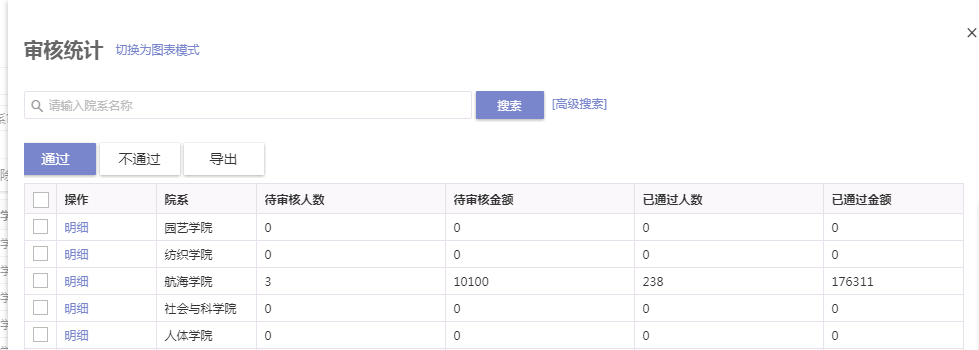
在审核页面点击“编辑”可以修改困难补助名称和评定等级。
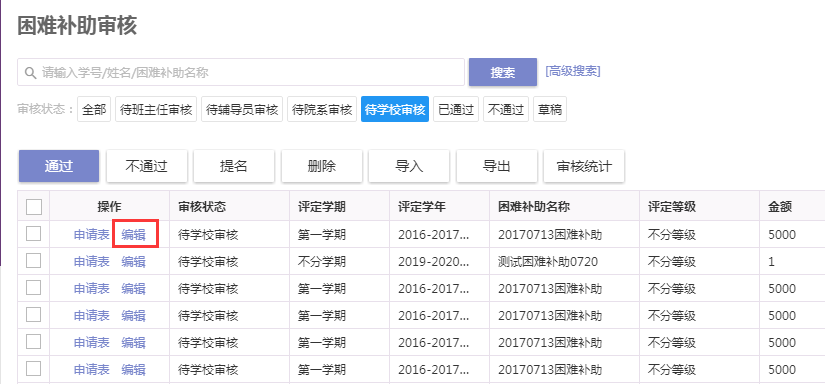
查看学生申请信息无误点击“通过”;否则点击“不通过”或者“退回”,困难补助发放。
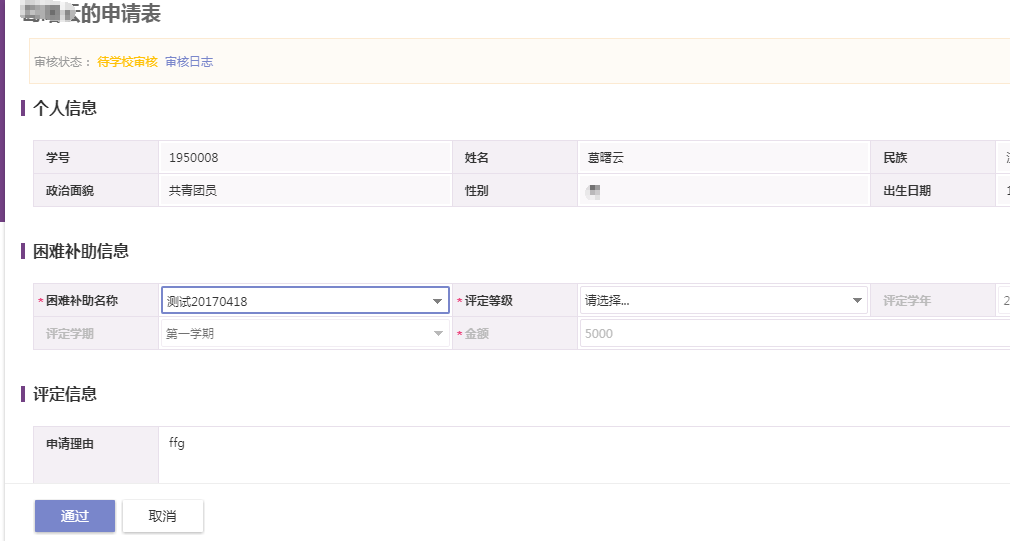
困难补助公示
1、校级公示在指定时间段内供全校师生查看困难补助评定结果
2、院级公示在指定时间段内供本院系师生查看困难补助评定结果
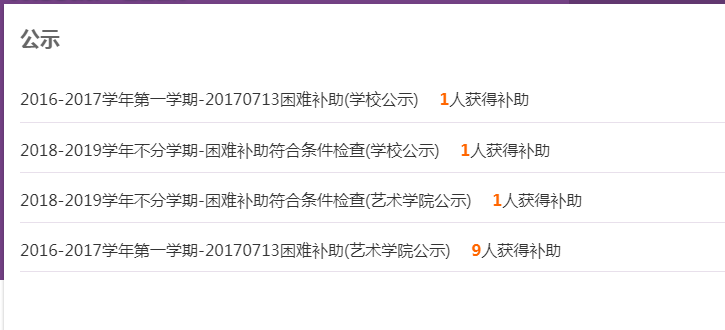
16心理普查使用说明
心理量表
首先需要说明两个概念:心理测评量表、常模。
心理测评量表又叫心理测量,是指依据一定的心理学理论,使用一定的操作程序,给人的能力、人格及心理健康等心理特性和行为确定出一种数量化的价值。现阶段心理测量以心理量表测评为主要测评手段。心理测评是通过科学、客观、标准的测量手段对人的特定素质进行测量、分析、评价。简单一点说,心理测评量表就是预制好的问卷调查表。
常模是一组有代表性的被试群体的结果经统计方法计算出的均分、标准分、T分、百分位、划界分、比率中的一种表达方式。它表示的是普通人的一般状况,它用来解读一个人做完心理测评量表后的结果。
心理测评量表和常模必须配合使用,它们一般又是都有知识产权的。我们不出售这两个部分,应用的功能是可以在其中配置出来学校需要的心理测评量表以及常模。
目前应用默认支持的量表清单如下:SCL-90(症状自评量表)、UPI(大学生人格量表)、气质量表、16PF(卡特尔16种人格因素量表)、EPQ(艾森克人格量表)、SAS(焦虑自评量表)、SDS(抑郁自评量表)、BDI(贝克抑郁量表)、MBTI(霍兰德职业兴趣量表)、PSSG(团体用心理社会应激调查表)。这部分量表支持常模调整。界面上新增的其他量表目前不支持设置常模
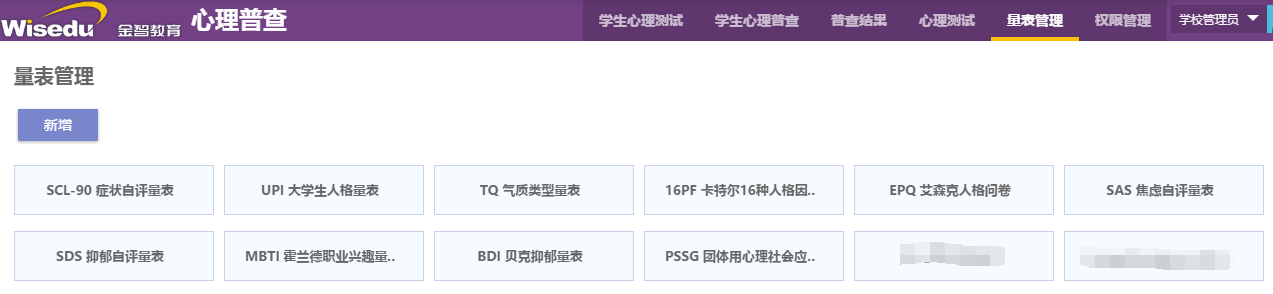
量表维护
设置心理普查基本信息、题目、因子(可能有)以及常模(每个量表有单独的常模维护形式,故只支持在原有常模形式下进行边界数值调整)。
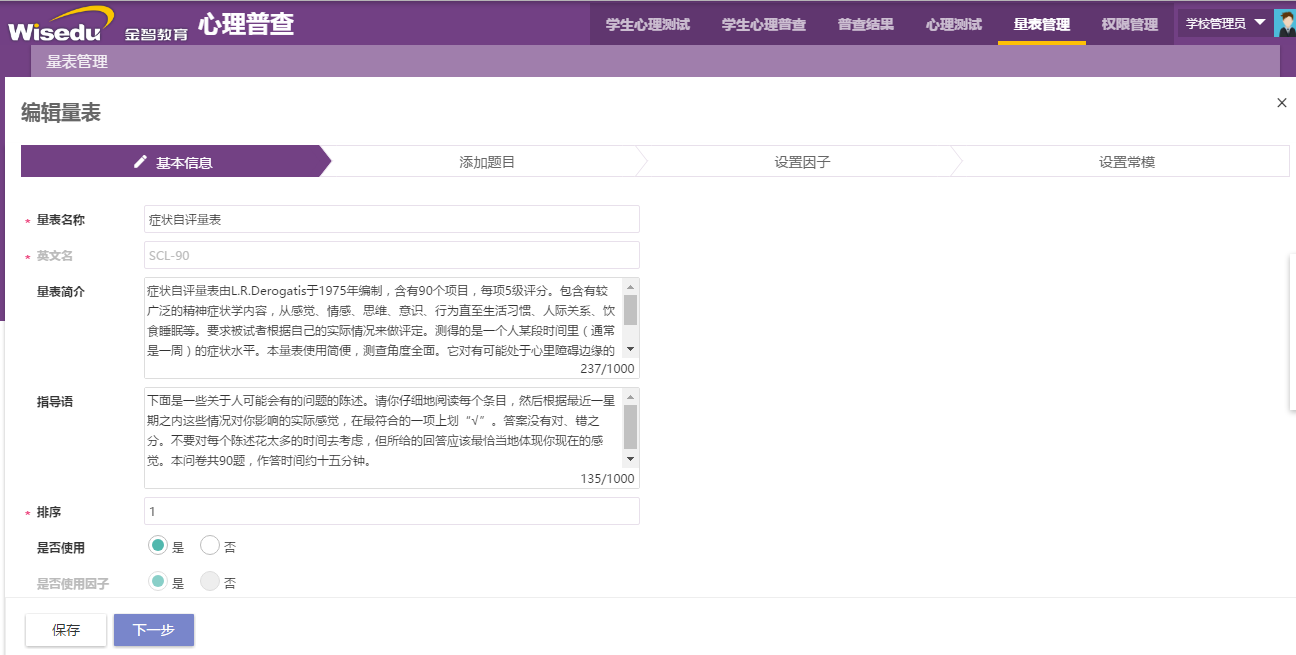
字段 | 是否必填 | 说明 |
量表名称 | 是 | |
英文名 | 是 | |
量表简介 | 否 | |
指导语 | 否 | 供学生普查或者测评时查看 |
排序 | 是 | 仅供在本应用中多个量表出现时排序使用 |
是否使用 | 是 | |
是否使用因子 | 是 | 部分量表需使用因子,是,则后续会出现因子设置的TAB |
是否固定选项 | 是 | 部分量表的问题选项是完全一样的,选择后,设置题目时无需每题设置选项 |
使用测伪题 | 是 | 测伪题不纳入计分 |
报表模板 | 是 | 查看的报告模板 |
普查结果
供学校管理老师设置普查的参数,以及查看普查结果。
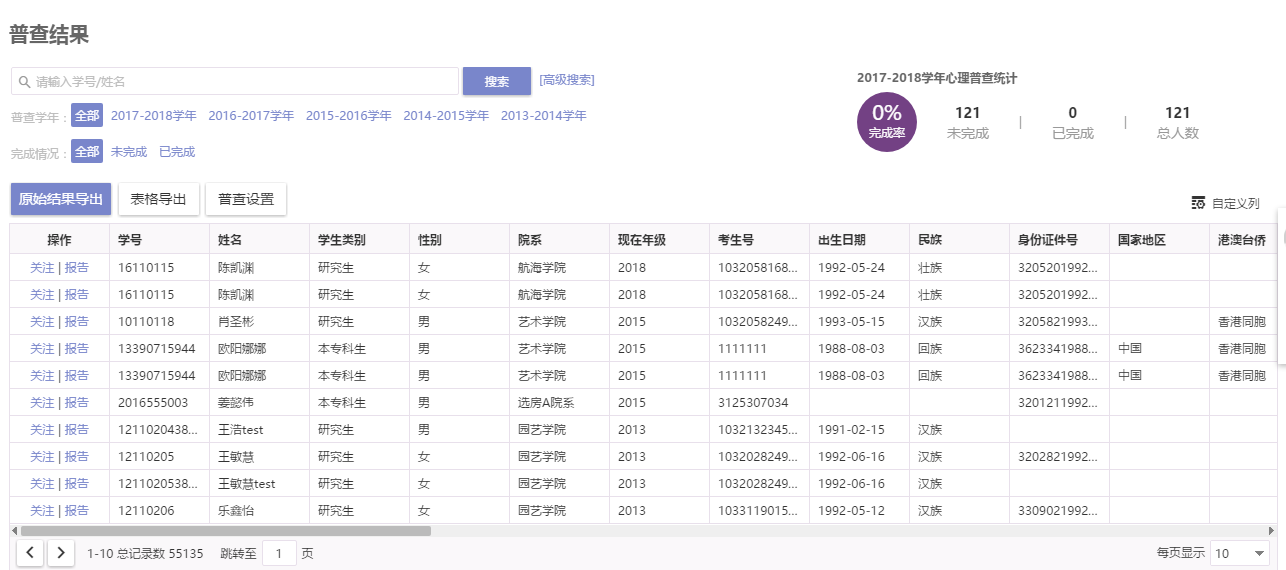
普查设置
注意点:
普查类型目前仅支持下拉列表中的内容,此部分涉及到结果的分类计算,不可以自行定义字典表。
报表模板,设置普查的“报告”的模板,可以是一份量表的报告也可以是多份量表的报告合成。
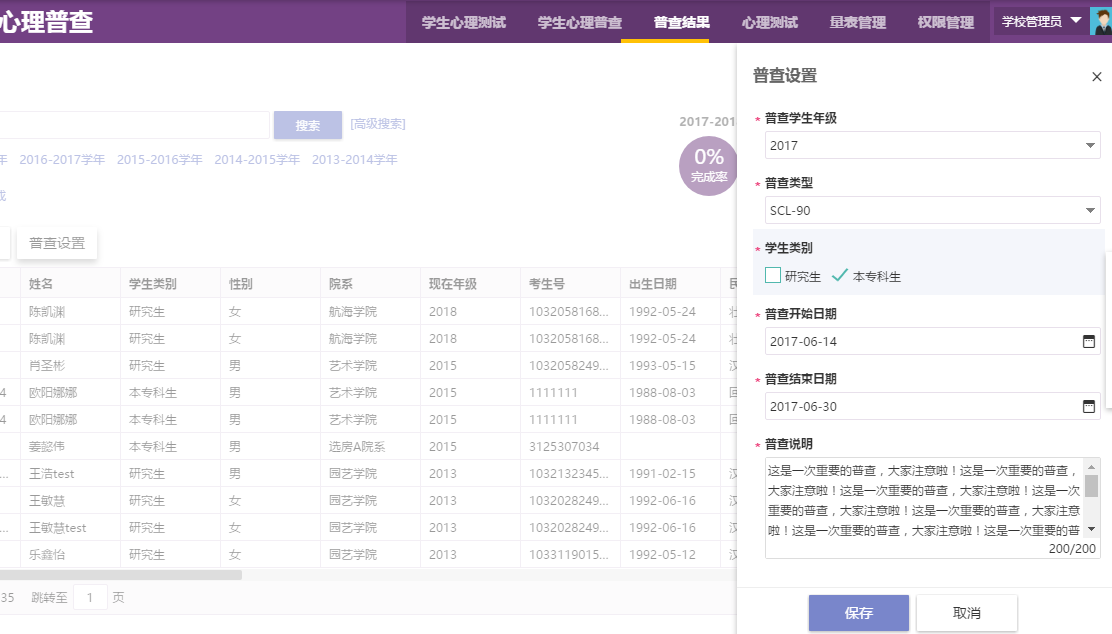
结果查看
注意点:
“关注”,此功能需要与“心理咨询”应用配合使用。
“原始结果导出”,此功能供学校老师导出测评数据到专业数据分析软件中进行进一步研究分析用
关于结果分类:目前逻辑如下且实施过程不可调整,仅开发人员可调整。
SCL-90 + UPI
高危组:SCL-90 原始分大于225分,或者精神病性因子分大于3分,或者抑郁因子分大于3分,或者敌对因子分大于3分或者 59 题大于2分;
警戒组:SCL-90 原始分在160-225之间,并且UPI得分大于25;
关注组:SCL-90 原始分在160-225之间,并且UPI得分小于25。
其他组:非以上类组。
UPI + 16PF +心理社会应激
高危组:同时具备以下3个条件:
UPI符合第一类筛选标准;
16PF的Y1因子得分小于16分;
心理社会应激量表的应急总分(TS)大于69分。
警戒组:同时具备以下3个条件中的2个:
UPI符合第一类筛选标准;
16PF的Y1因子得分小于16分;
心理社会应激量表的应急总分(TS)大于69分。
关注组:至少同时具备以下3个条件中的2个:
UPI符合第二类筛选标准;
16PF的Y1因子得分小于16分;
心理社会应激量表的应急总分(TS)大于69分。
其他组:非以上类组。
SCL-90
高危组:SCL-90 原始分大于225分,或者精神病性因子分大于3分,或者抑郁因子分大于3分,或者敌对因子分大于3分或者 59 题大于2分。
关注组:SCL-90原始分在160-225之间。
其他组:非以上类组。
UPI
高危组:(满足下列条件之一)总分大于等于25;25题肯定回答;测伪题肯定回答大于等于2题。
关注组:(满足下列条件之一)总分大于等于20而小于25;8/16/26中有一个及以上肯定回答;测伪题肯定回答大于等于1题。
其他组:非以上类组。
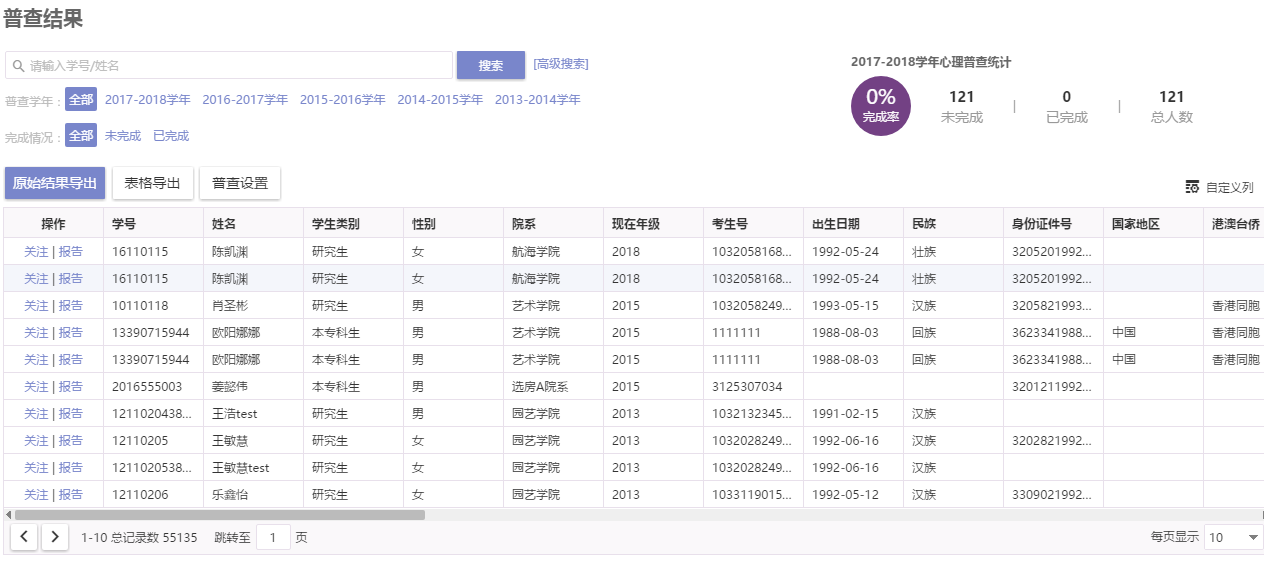
学生心理普查
学生在学校管理老师要求的时间内,进入心理普查应用,选择量表进入开始测试答题即可。如有多套量表,需逐个完成。
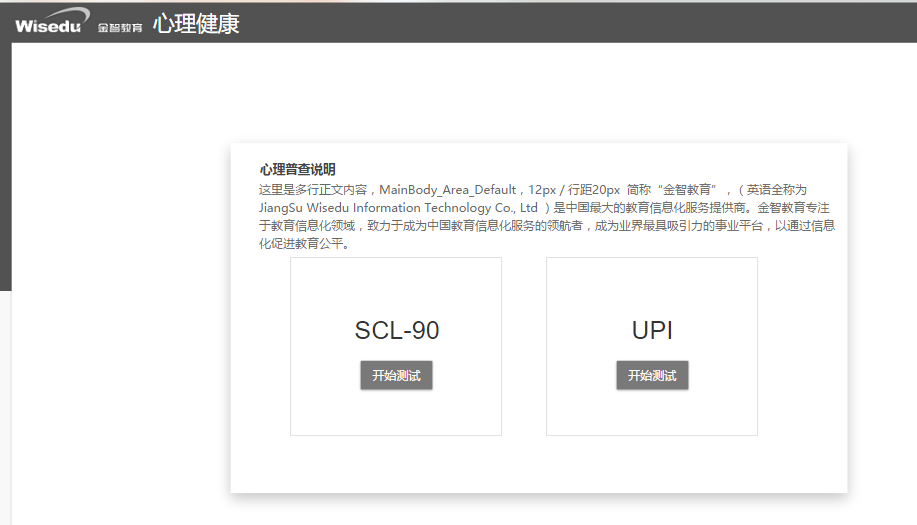
心理测试
供学校管理老师设置心理测试的参数,以及查看测试结果。
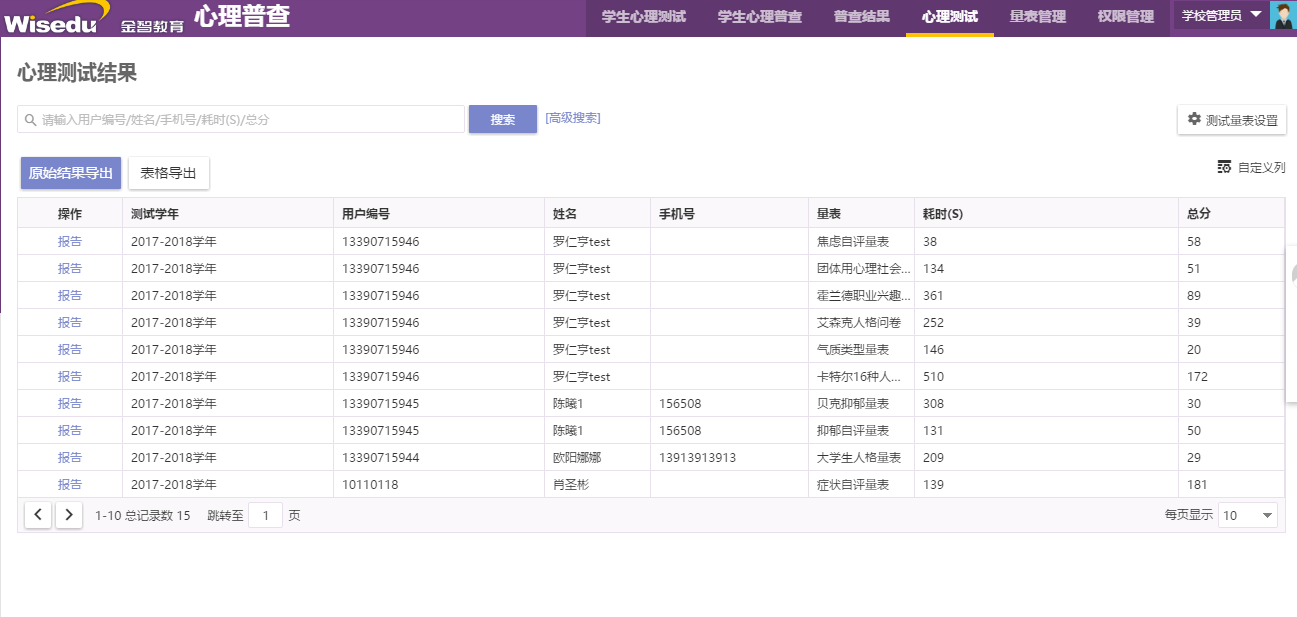
测试设置
学校管理老师可设置哪些心理量表可开放出来供学生或者游客使用以及使用者是否可自行查看结果。
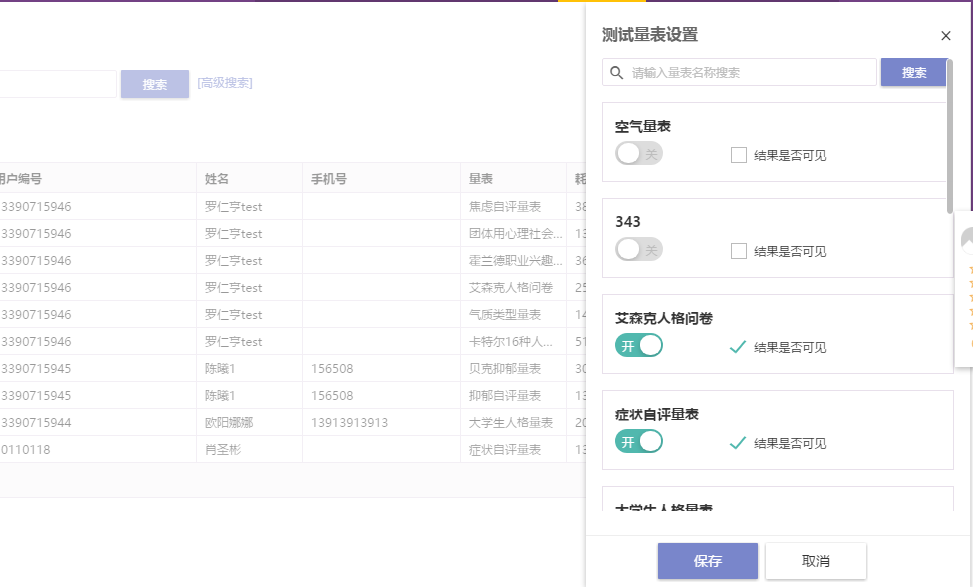
结果查看
注意点:
“原始结果导出”,此功能供学校老师导出测评数据到专业数据分析软件中进行进一步研究分析用
关于“用户编号”:目前除了支持学生外还支持游客访问,故没有使用学号名称。
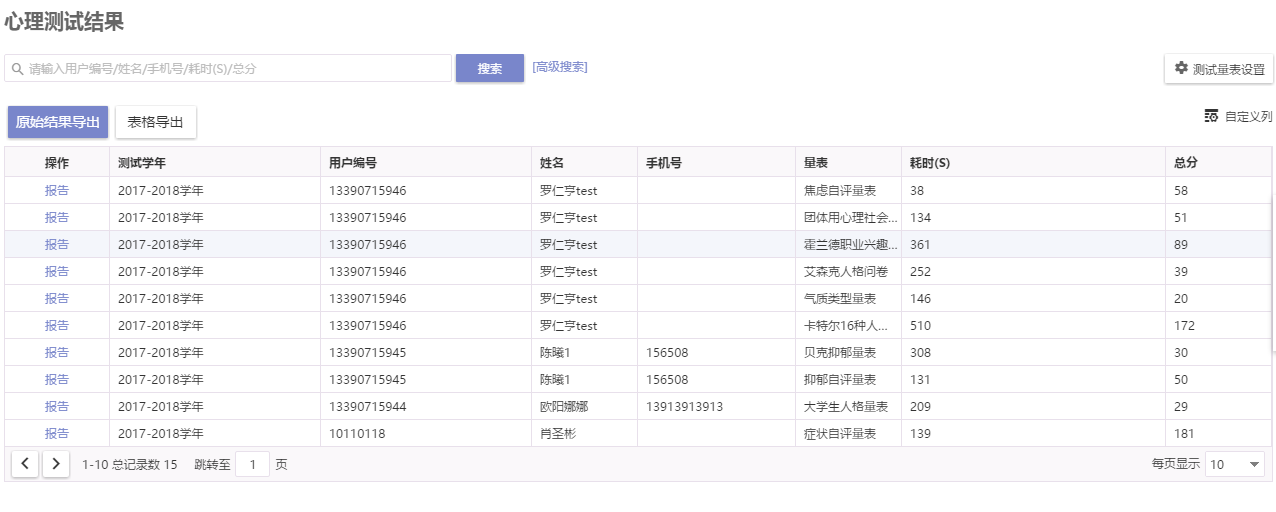
学生心理测试
学生或者游客进入后可选择学校管理老师已经开放的量表,选择其一开始进行心理测试。
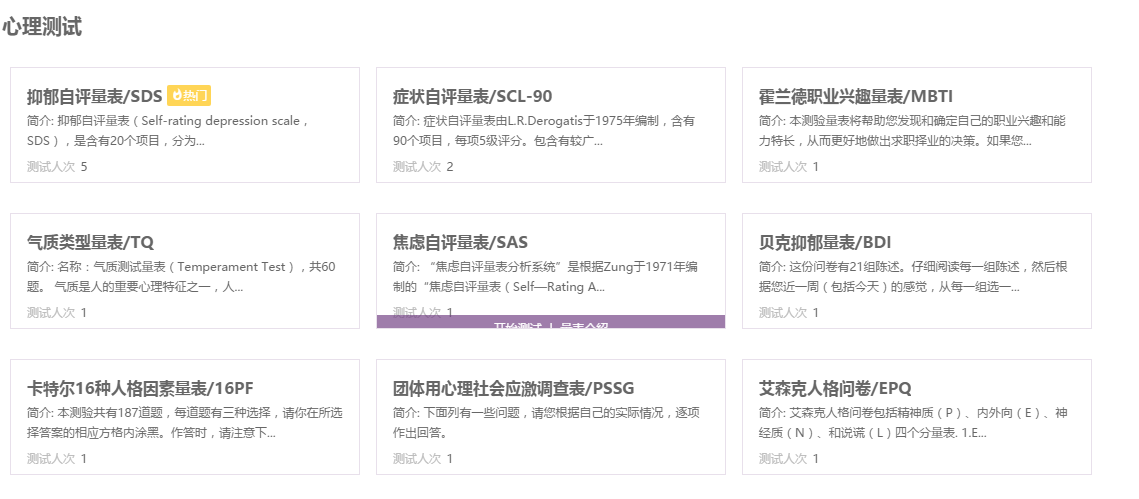
17心理咨询使用说明
预约管理
咨询师管理
咨询师管理主要为心理业务管理人员维护心理咨询师以及心理咨询师的排班情况。
在预约管理界面点击“咨询师管理”按钮进入心理咨询师维护界面。
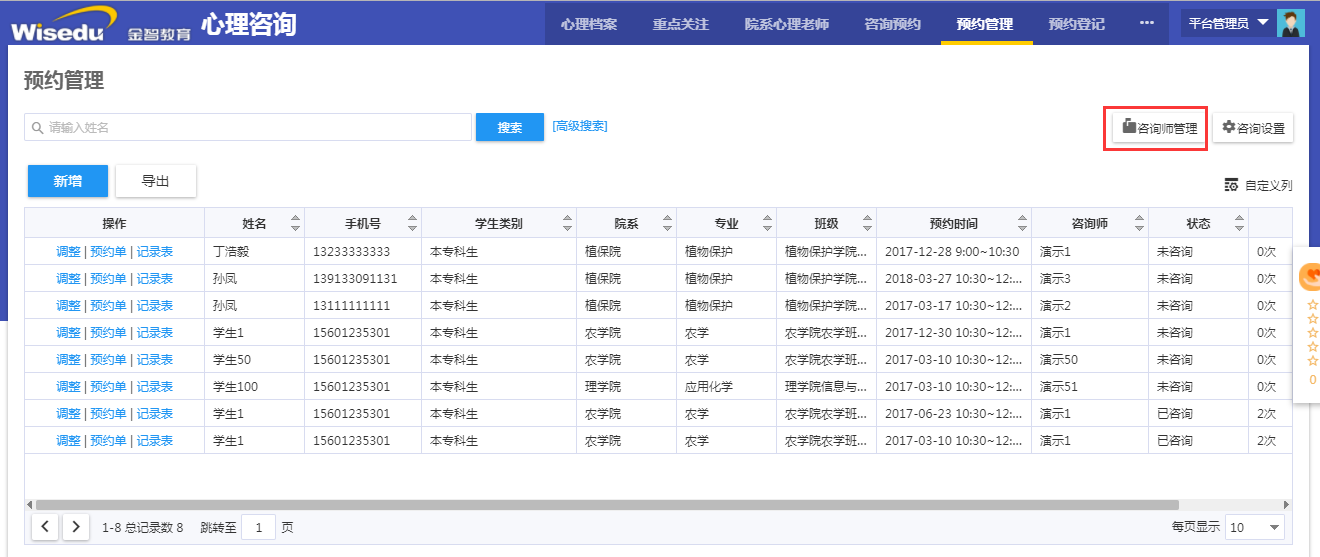
咨询师管理界面如下,在添加咨询师之前首先需要维护“咨询时段”,咨询时段主要用于心理咨询师排班,方便学生可以选择不同的时间段进行预约。
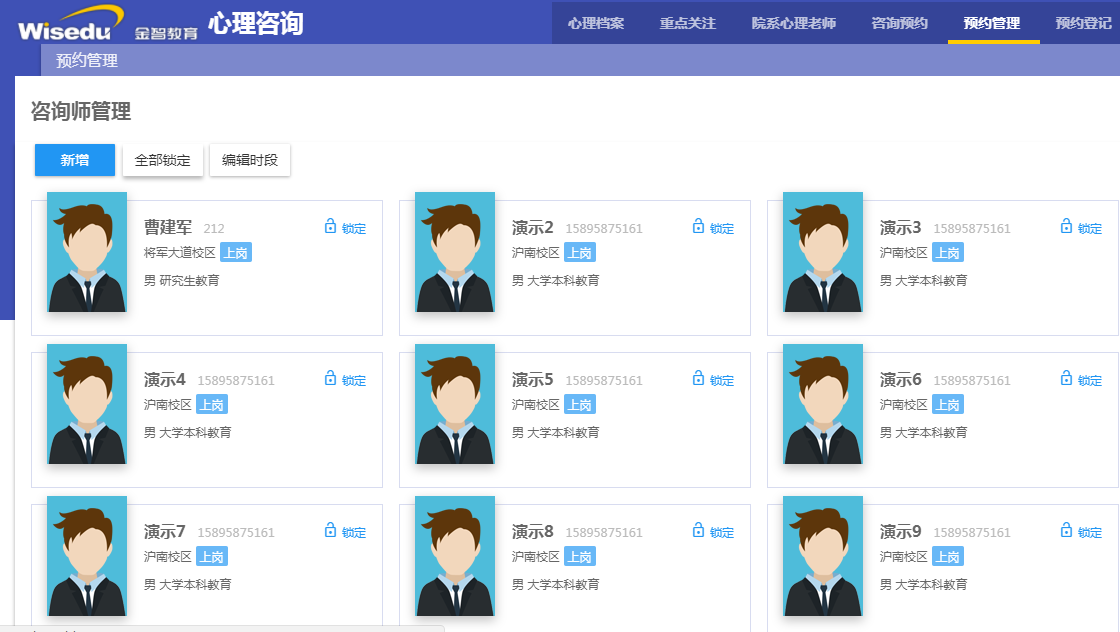
点击“编辑时段”弹出添加编辑界面,根据实际场景添加即可。
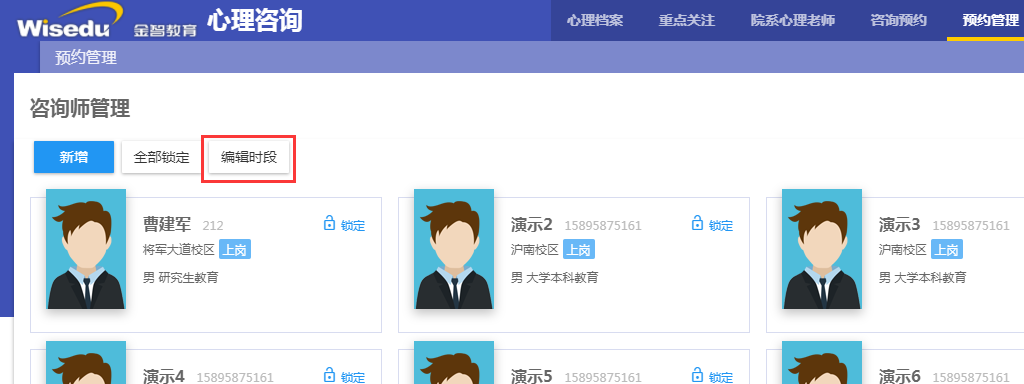
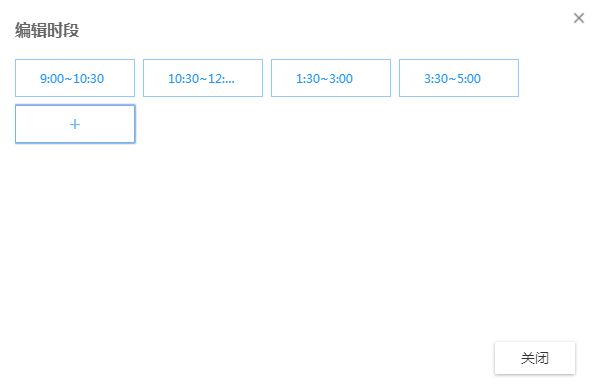
添加咨询师
在“咨询师管理”界面点击“新增”按钮进入添加心理咨询师界面。
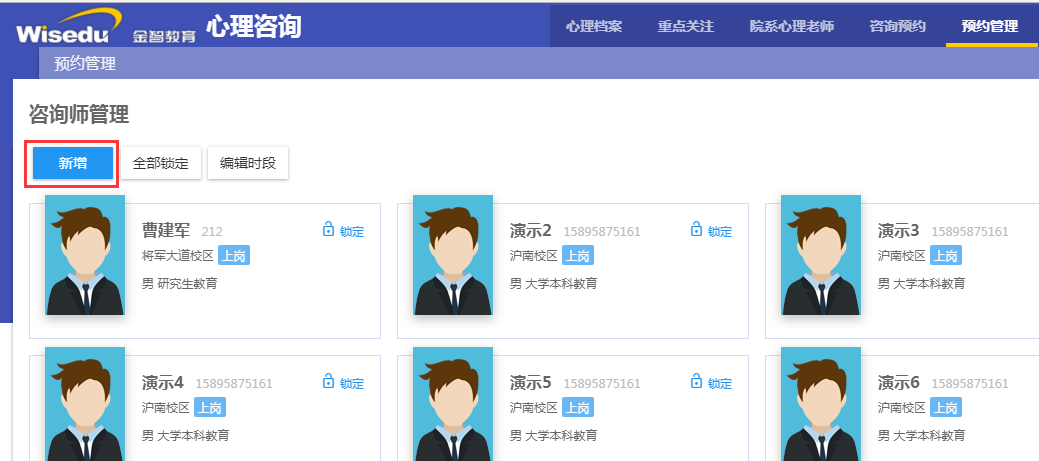
在工号一栏输入教职工号或者姓名下拉模糊搜索,选择需要添加的咨询师后并填写页面中其他内容。
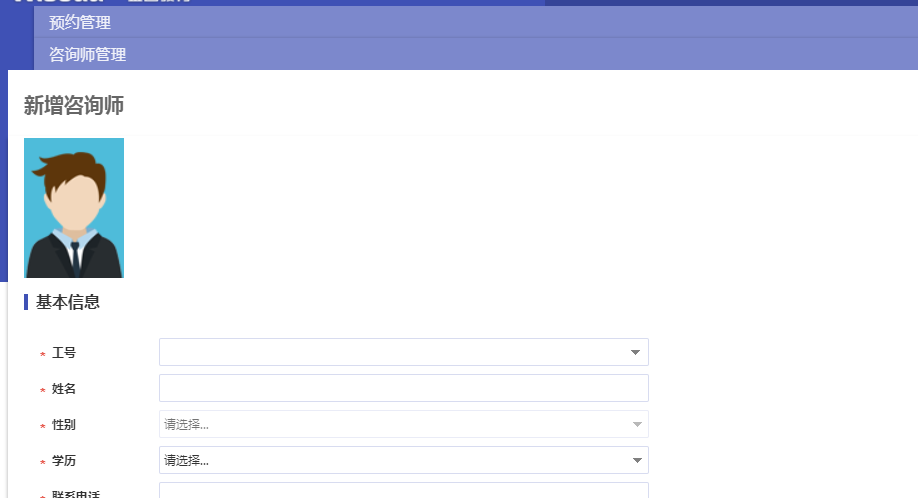
在工作安排一栏选择可被预约的时间段后保存。
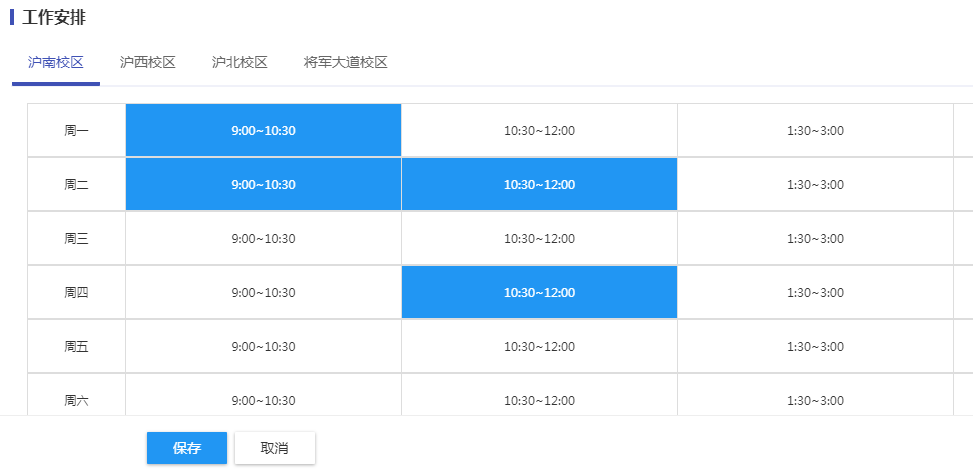
将鼠标移动到对应的咨询师面板中可对咨询师相关信息进行编辑。
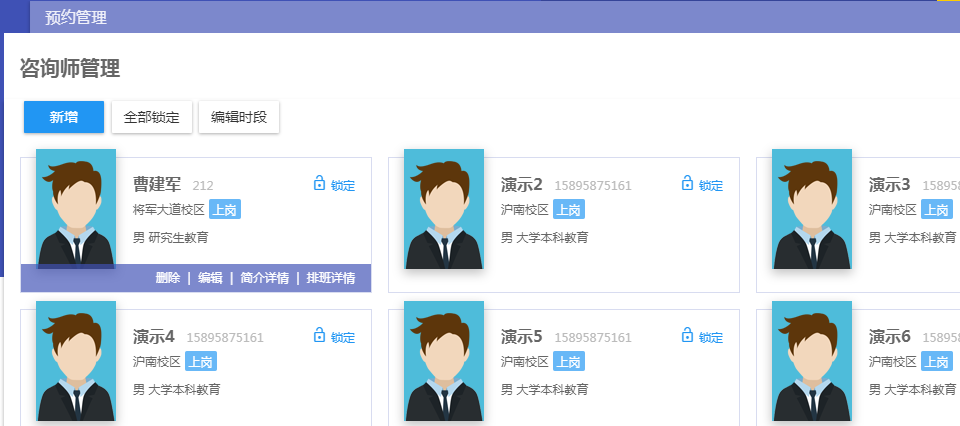
锁定主要用于设置锁定后不可被预约。
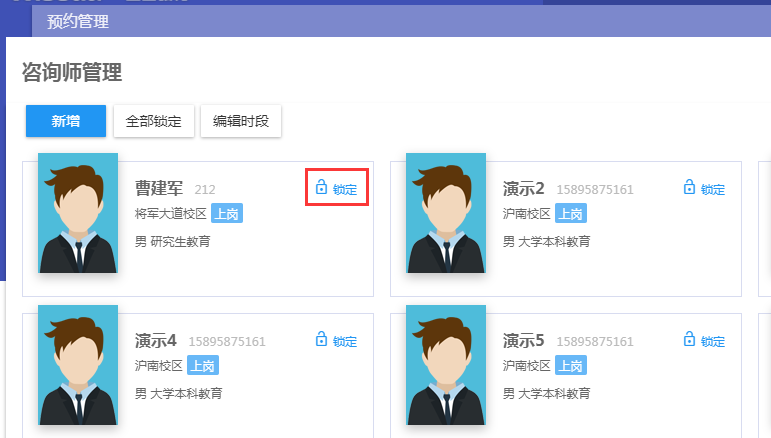
咨询设置
咨询设置主要用于设置学生预约信息。
预约延时天数:用于设置相对于当前时间可预约的日期,如预约延时天数设置为1时,今天查看可预约心理咨询只能查看到明天的心理咨询。
可预约天数:可查询连续多天的预约信息。
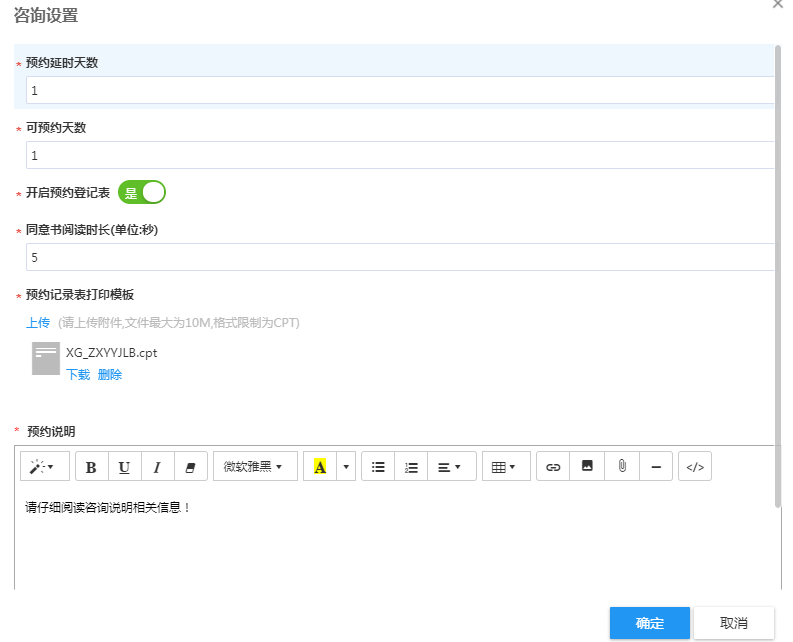
心理档案
心理档案主要将学生的心理咨询信息、心理普查信息、心理测试信息进行汇总,供相关人员进行查看。
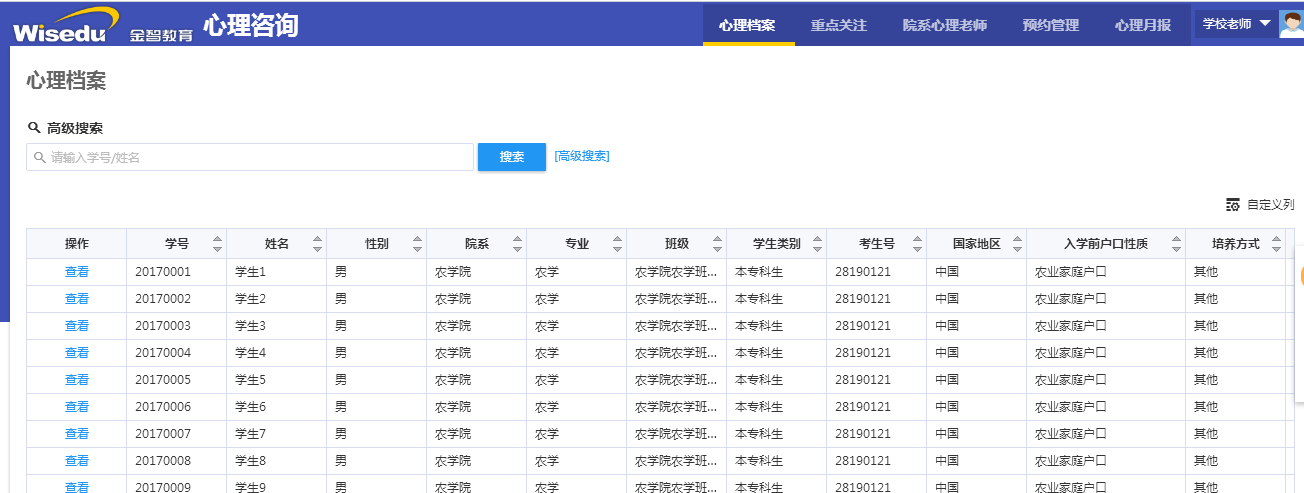
点击“查看”可查询学生心理咨询或者普查详细信息。
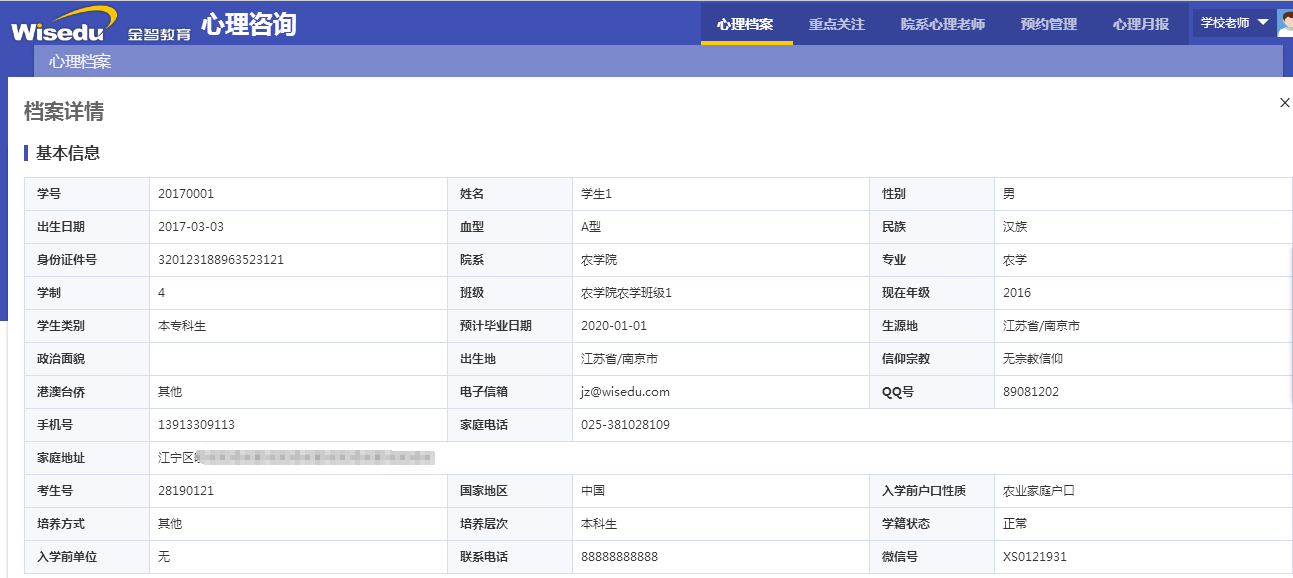
重点关注
重点关注主要针对普查结果信息有异常的学生添加到重点关注中,方便相关人员如院系心理老师进行查询并持续关注。
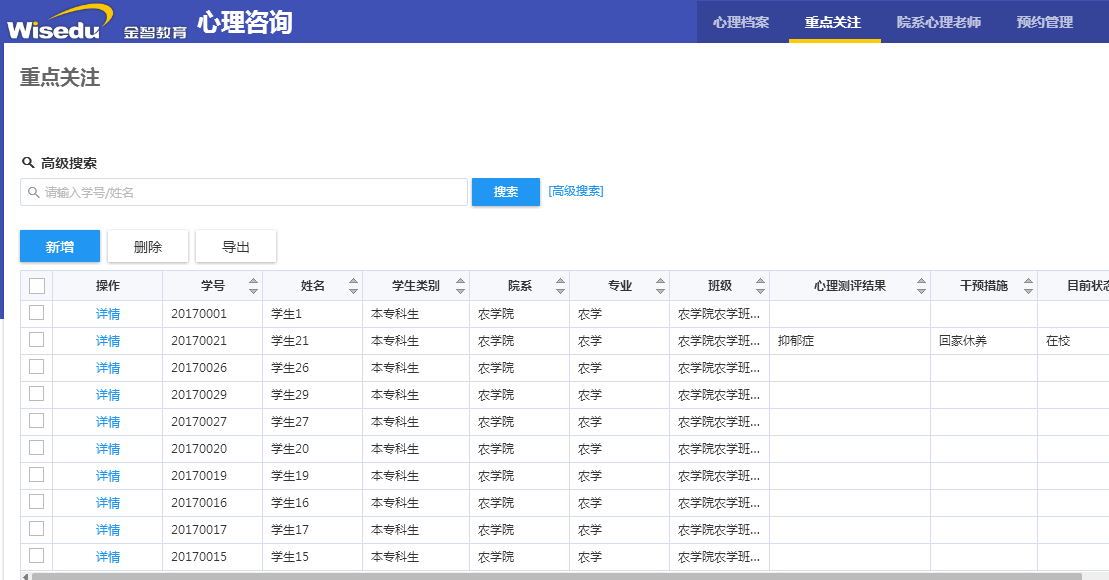
点击详情链接可查询学生心理相关详细信息。
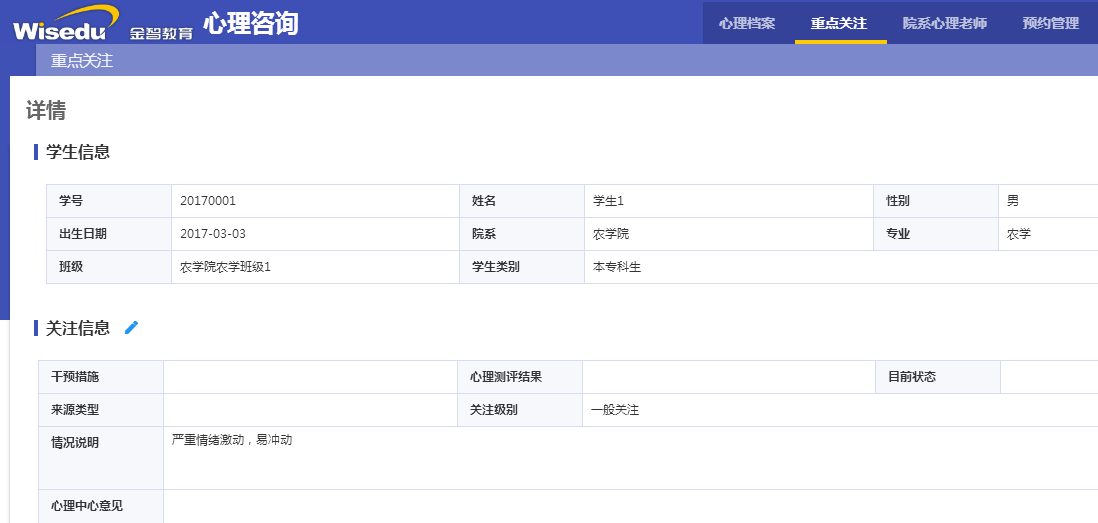
上报统计
点击上报统计按钮可查询院系心理负责老师上报重点关注的学生心理月报情况。
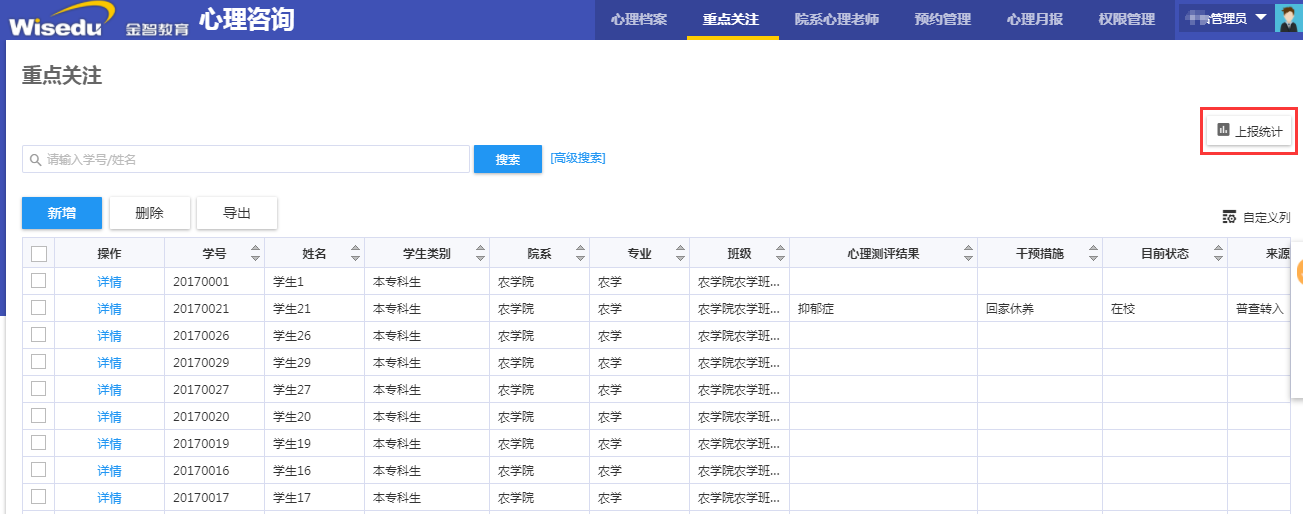
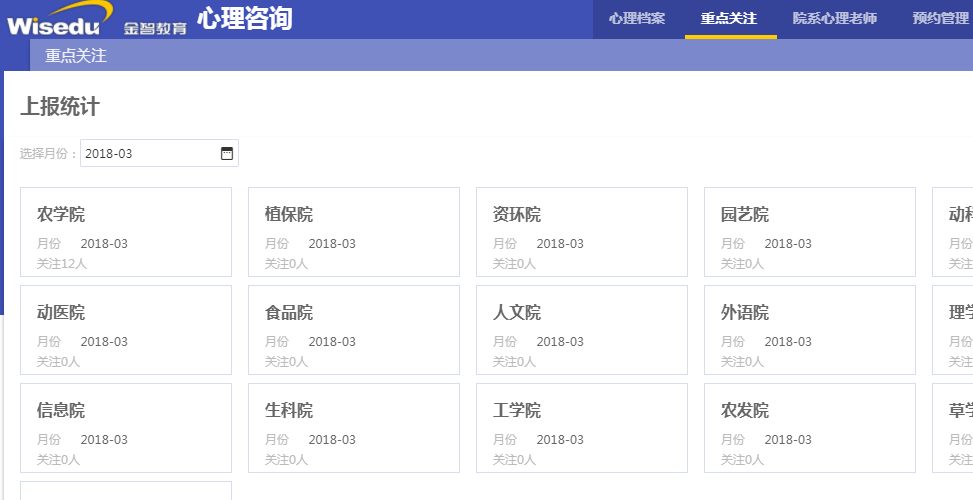
按院系查看详情如下,可查询院系上报的学生关注详情信息。
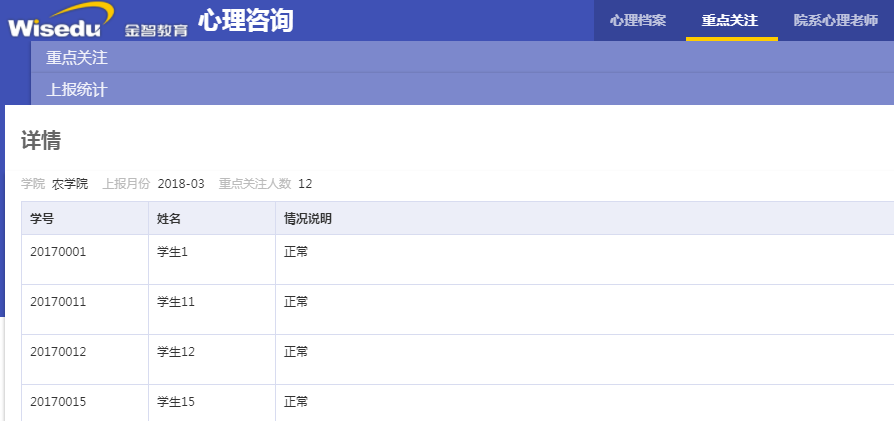
院系心理老师
主要为心理业务管理老师添加院系心理负责人,添加院系心理负责人之后会将该院系心理负责人添加到院系心理负责人的静态用户组中,方便院系心理负责老师查询重点关注学生。
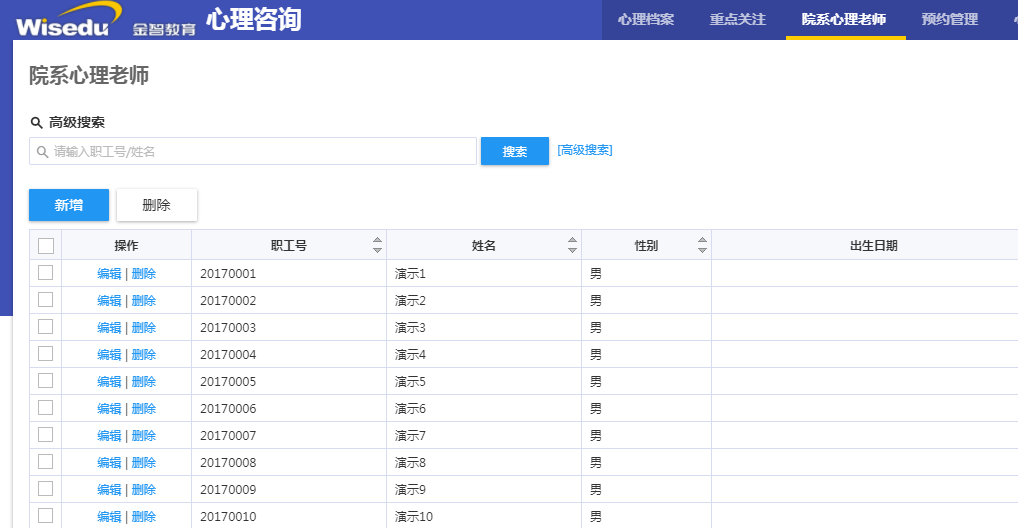
咨询预约
使用角色:学生
概要:主要为学生提供选择咨询时段和咨询师服务。
学生进入心理咨询app的咨询预约界面,可选择需要预约的日期和时间段查询可预约的心理咨询师。
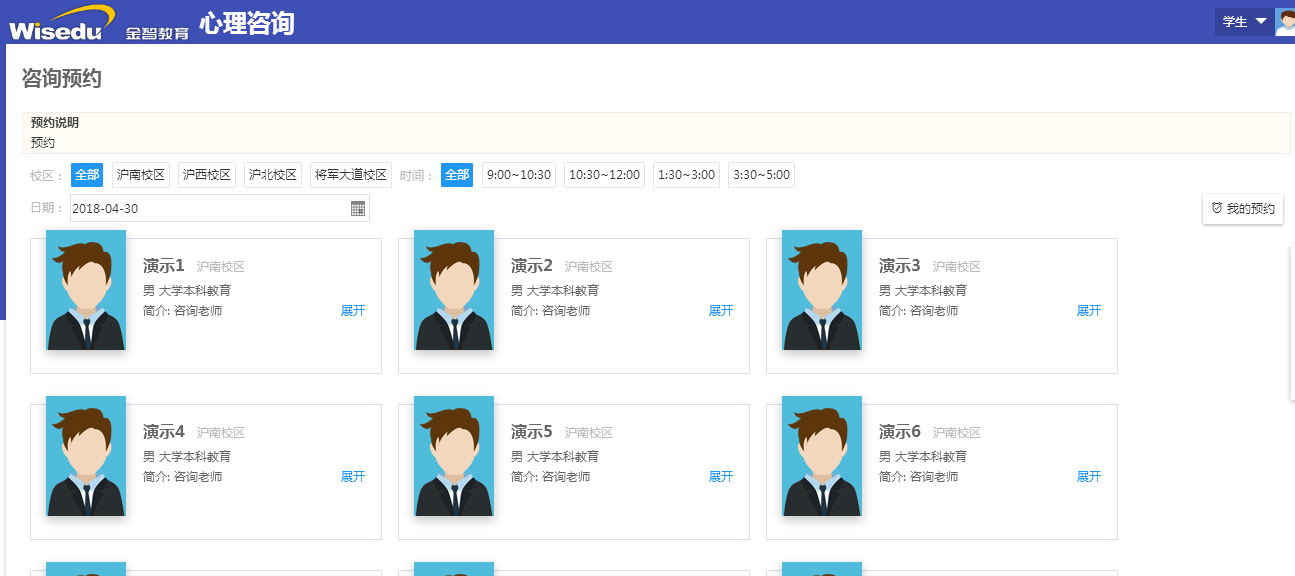
将鼠标移动到心理咨询师中点击“查看预约时间”可查看该咨询师的排班详情,排班详情中可见该咨询师的咨询排班信息。
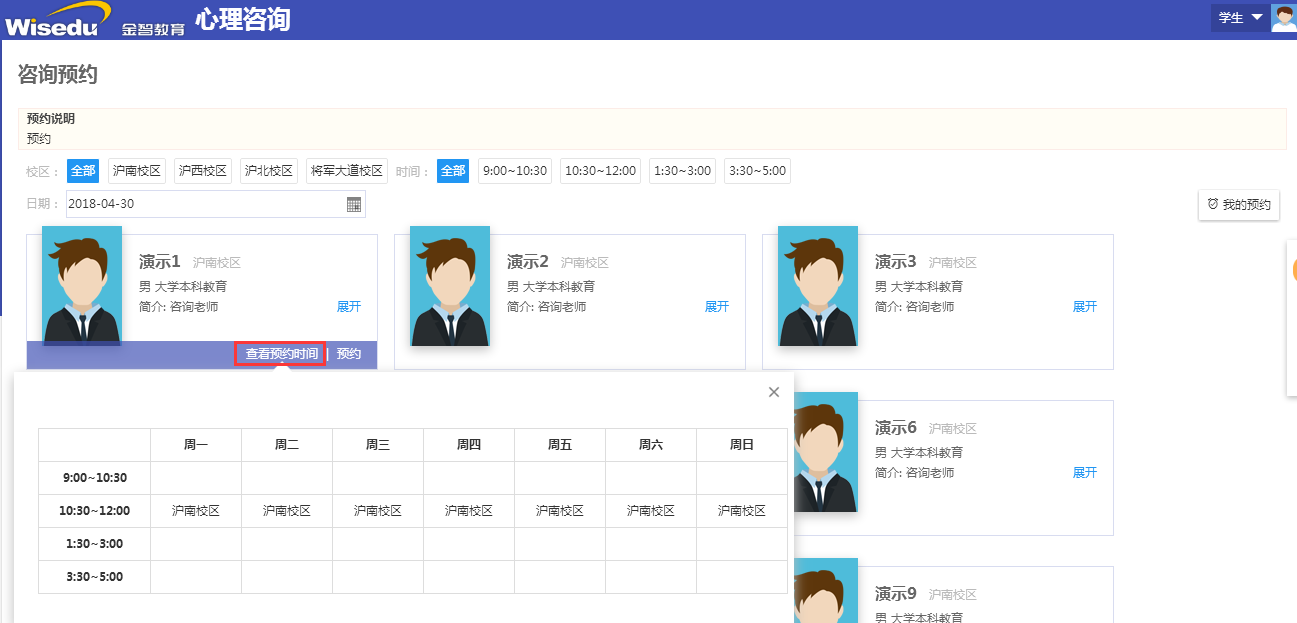
点击“预约”链接进入预约界面,填写相关预约信息后提交进行预约申请。
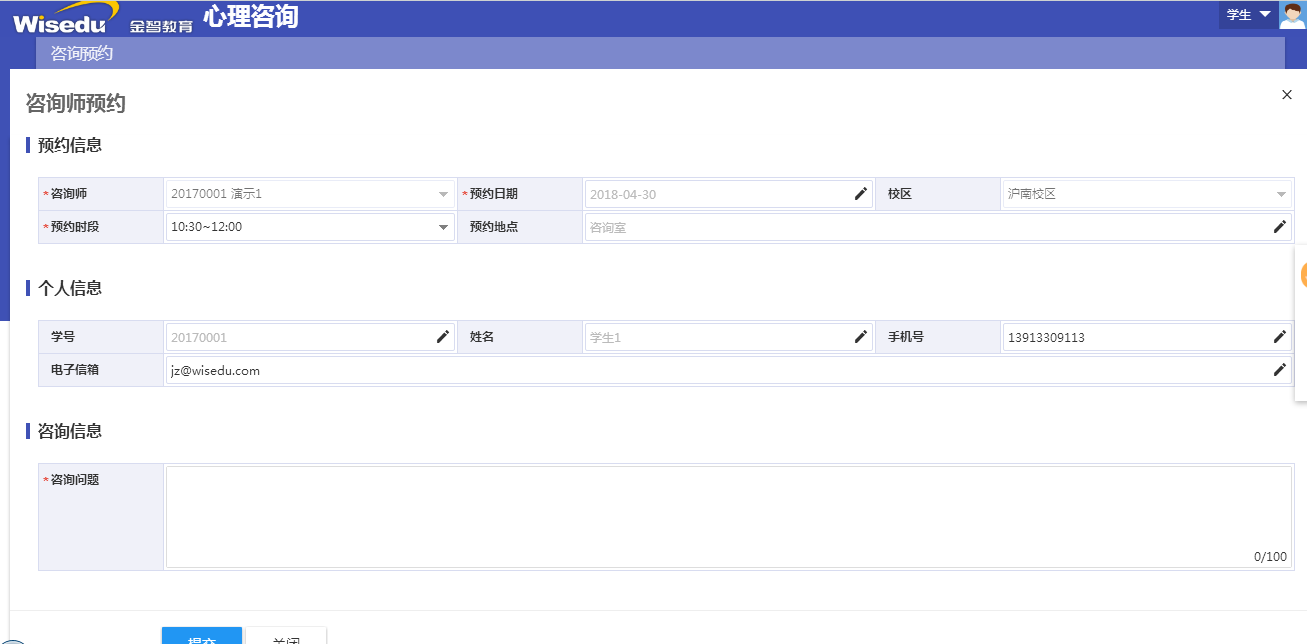
点击“我的预约”可查询预约历史记录信息。
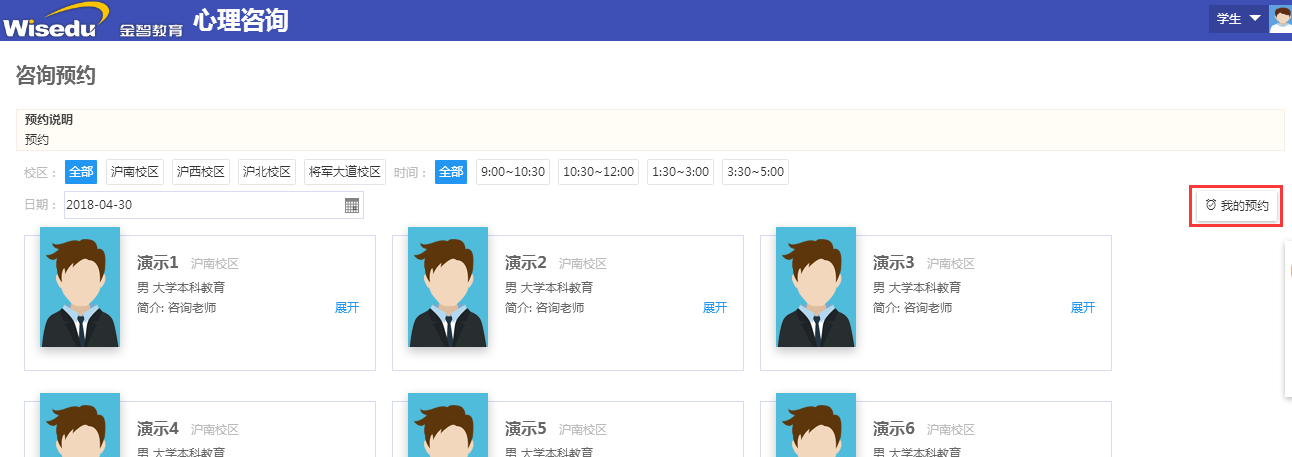
预约管理
使用角色:业务管理人员
对于已经预约心理咨询的学生,心理业务管理人员可在预约管理界面中进行查询,业务管理人员可调整学生的咨询师、咨询日期、咨询时段并可在预约单中查询学生预约信息。
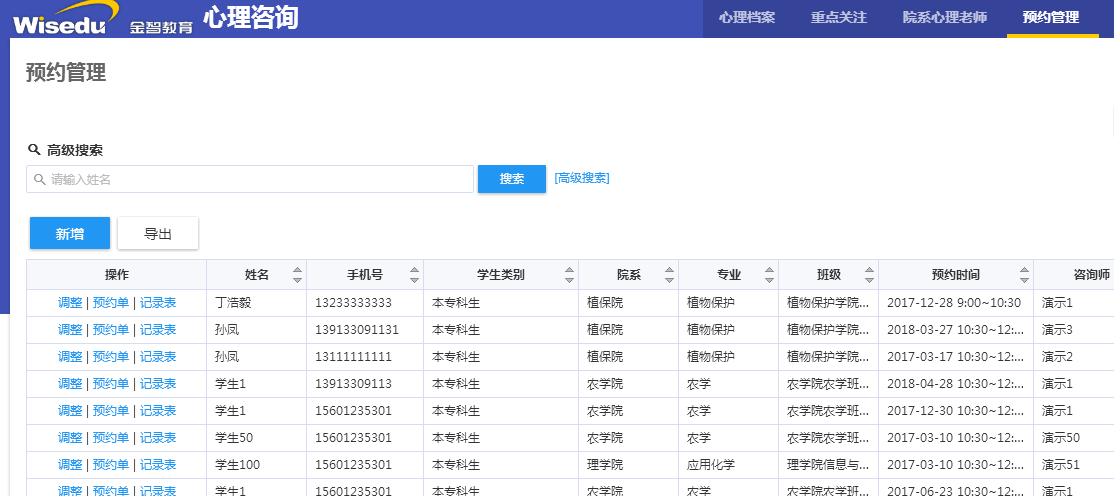
咨询预约
使用角色:心理咨询师
咨询预约主要为心理咨询师查询被哪些学生预约的信息,心理咨询师可点击“预约单”查询预约情况,如预约时间有变可点击“调整”链接调整预约时间信息。
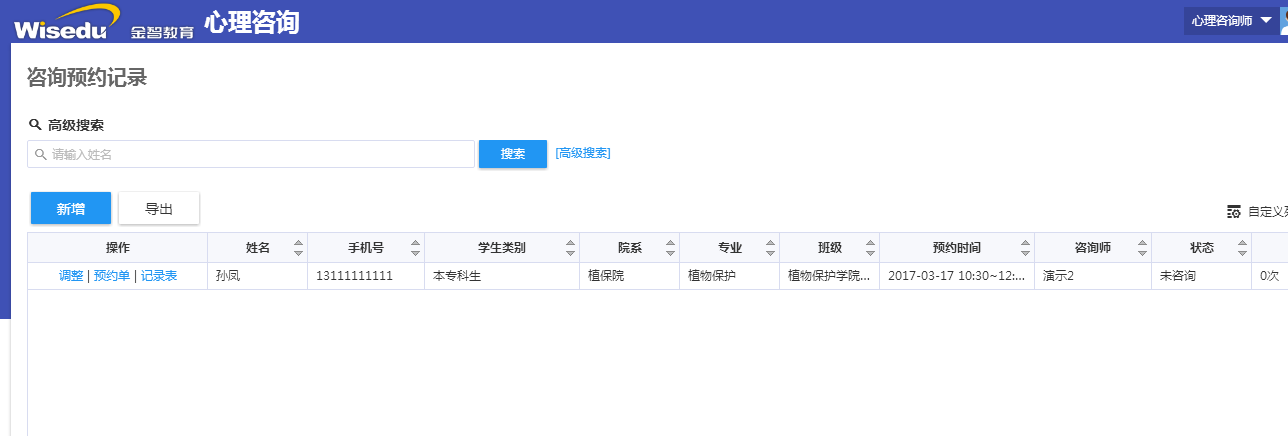
当学生按时参与心理咨询时,咨询师可在“记录表”中记录在咨询的过程中一些信息,便于相关老师进行查询。

学生咨询结束后咨询师根据咨询情况可选择是否安排下次咨询,如咨询师觉得需要对该生再次进行咨询可选择“是否安排下次咨询”的“是”选项,同时填写下次咨询时间地点信息后系统会自动生成一条预约记录。

预约登记
使用角色:学生助理
预约登记主要为学生助理帮助学生预约心理咨询老师(如学生来电想进行心理咨询,那么学生助理可在心理业务管理老师的指导下根据学生的要求帮助学生安排心理咨询)。
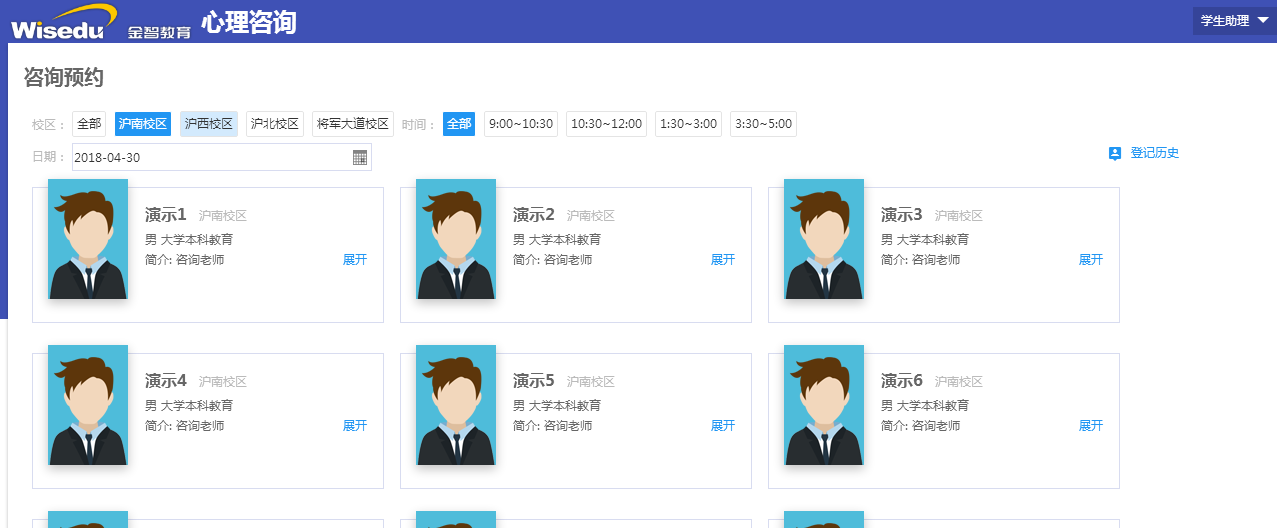
学生助理在预约登记页面选择心理咨询老师后在预约详情页面填写预约的学生信息后提交即可。
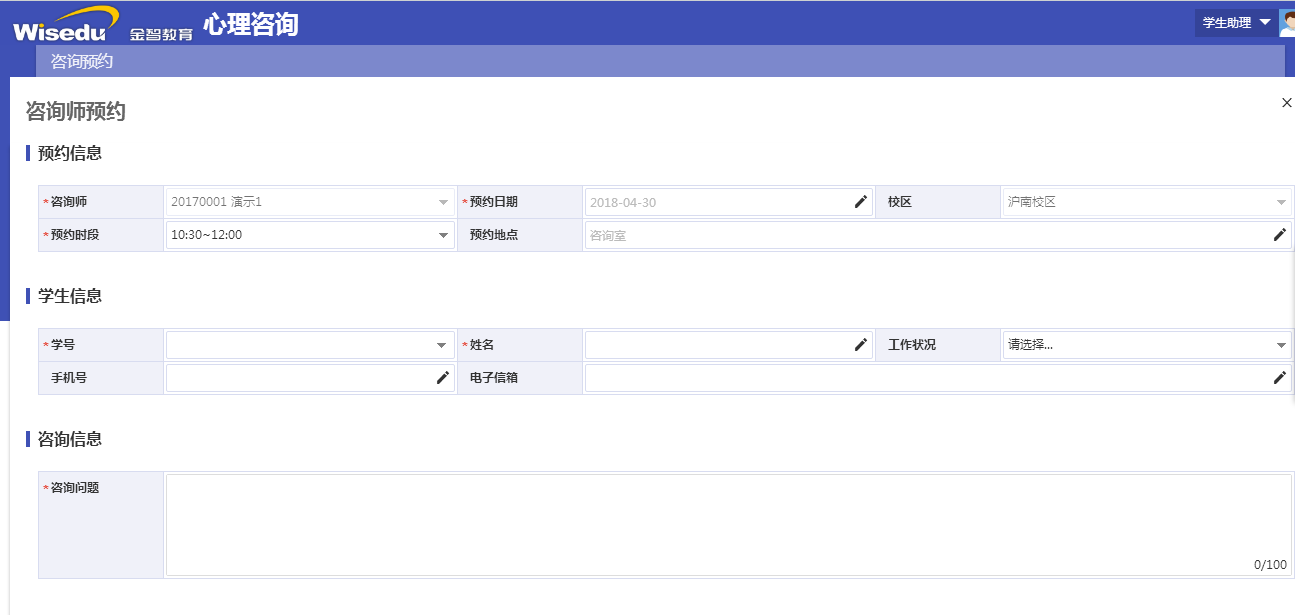
心理月报
心理月报主要用于对重点关注学生每月的心理情况跟踪,并将学生的心理情况如实填写并上报供业务管理老师进行查询。
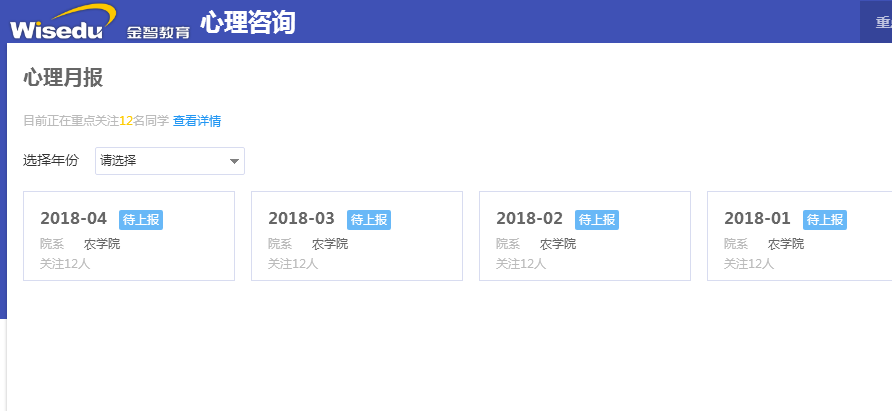
将鼠标移动到月份中点击上报链接填写情况说明后进行提交,必须每个关注的学生都要填写。
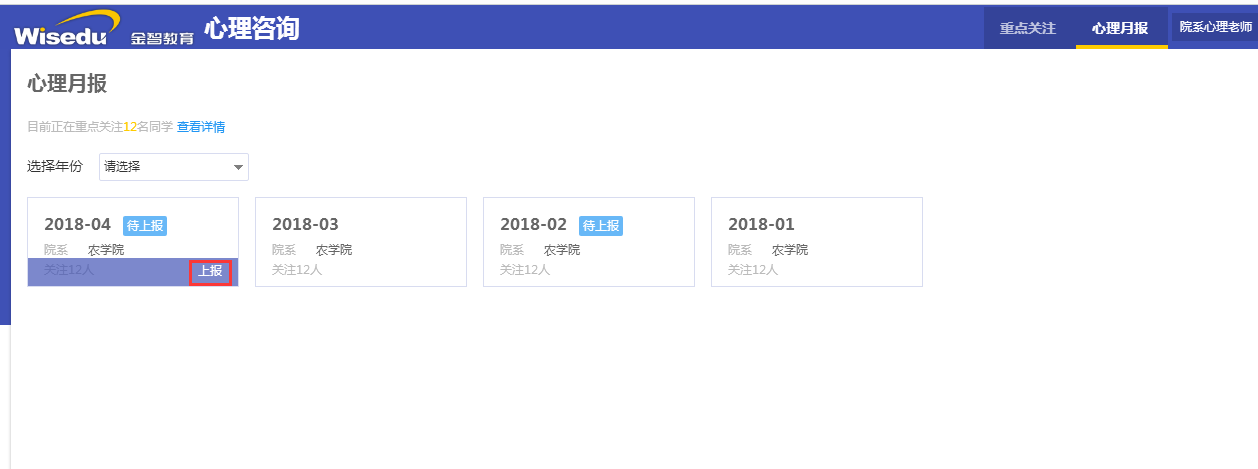
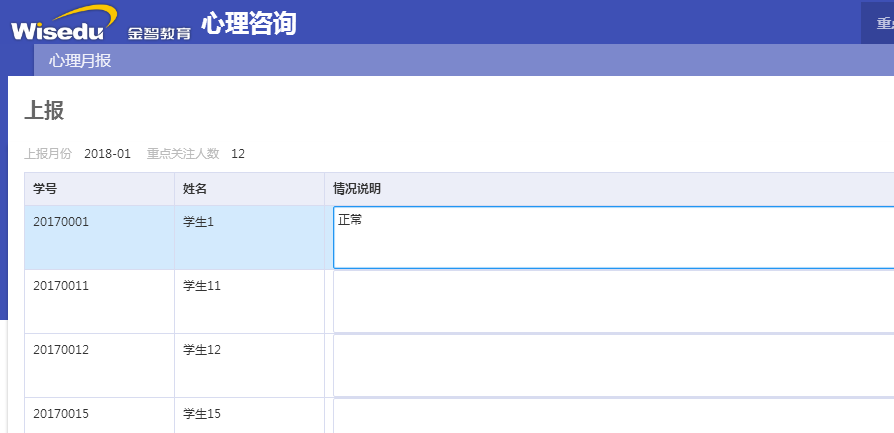
18学生综合测评使用说明
测评设置
包含业务设置、指标库维护、附加分指标库维护三个子菜单。
业务设置
维护综合测评业务的开展时间范围、公示范围时间、审核流程信息。
测评学年学期一般为上学年学期。
公示范围:班级、院系、学校。
审核流程:根据校内业务进行选择。
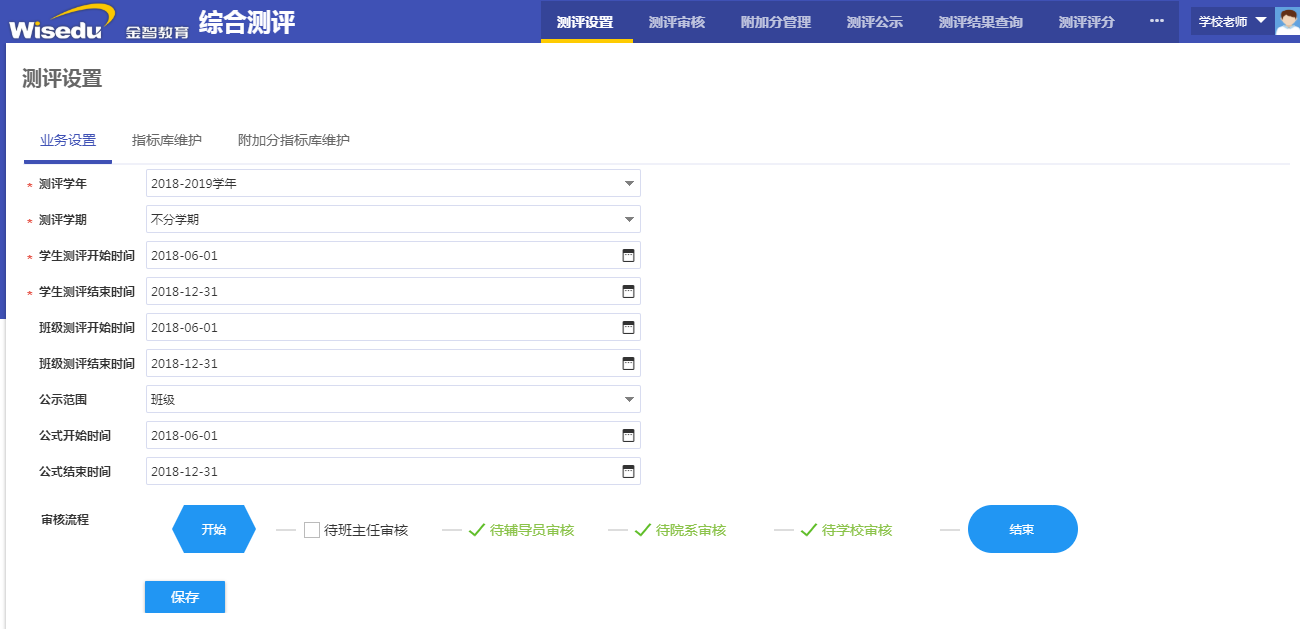
指标库维护
维护综合测评一级指标、二级指标以及附加分项。
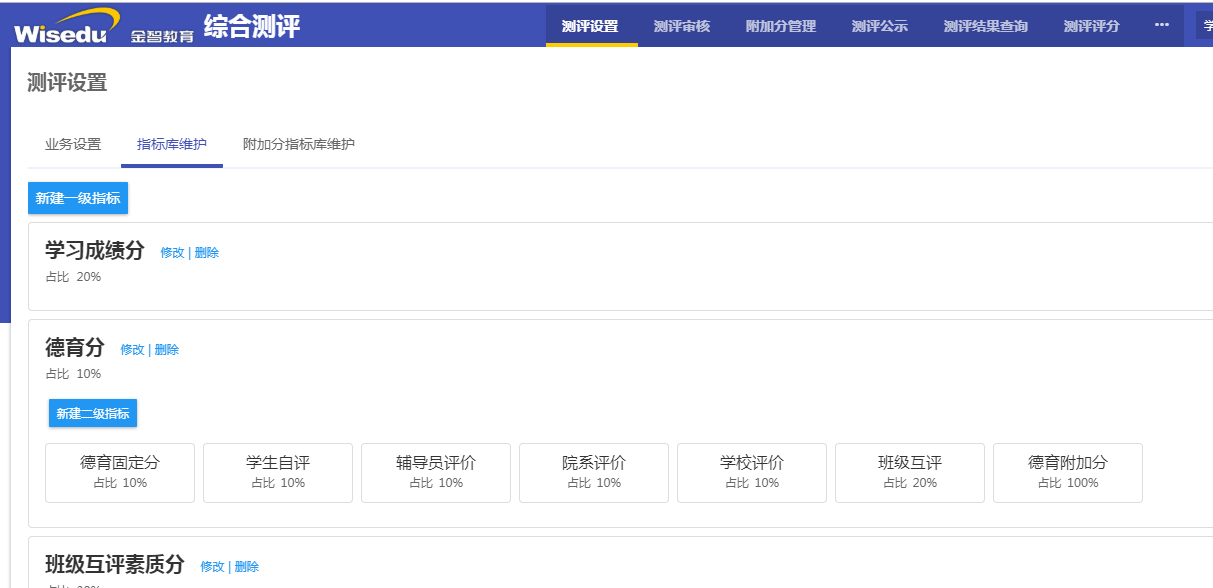
新建指标可维护指标名称、比例、是否使用、指标类型、最小值、最大值、维护人员、指标说明。
固定值:固定分值。
计算项:选择后可添加二级指标。
评分项:学生、辅导员、院系、学校可对学生进行评分。
成绩分、体育分、成绩分(不含体育):集成t_xg_zhcp_sjjc。
附加项:选择后可配置附加分指标库,可添加加分项或者扣分项,学生可申请或者审核老师可添加附加项。
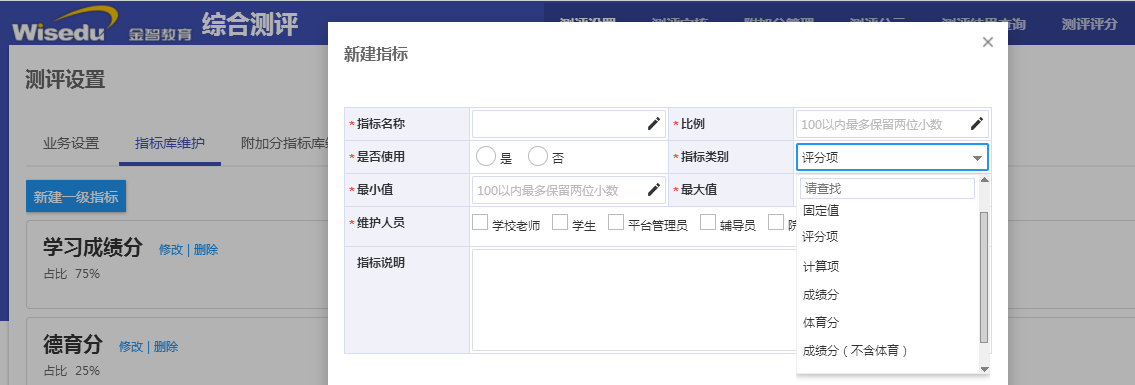
附加分指标库维护
附加分指标库维护主要用于维护附加分项名称、计分方式、次数限制、分值计算类型等信息。
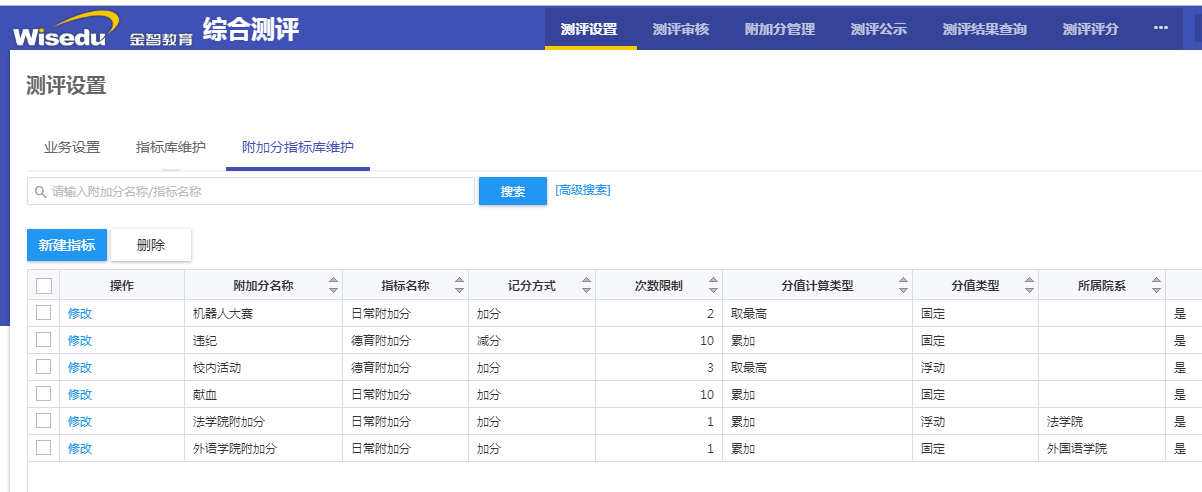
附加分指标库维护
次数限制:默认为1,不填为不限。
分值计算类型
累加:计算时同一指标名称下分值累加。
取最高:计算时同一指标名称下取最高。
注:计算不同附加分指标名称之间为累加
分值类型
固定:维护固定分值,可维护多个。
浮动:维护分值范围。
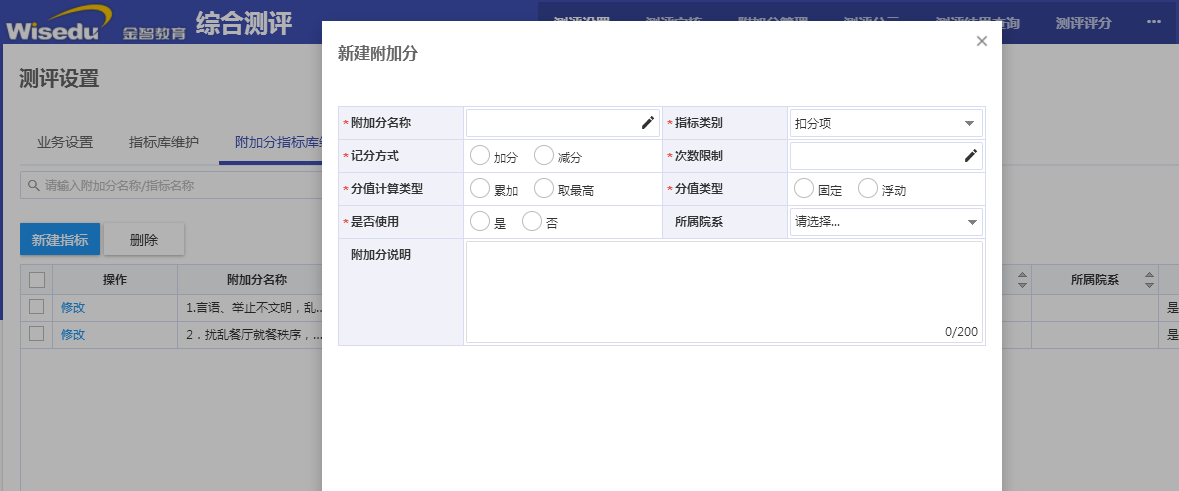
测评申请
主要用于个人评分和班级评分(需是班级测评小组成员)。
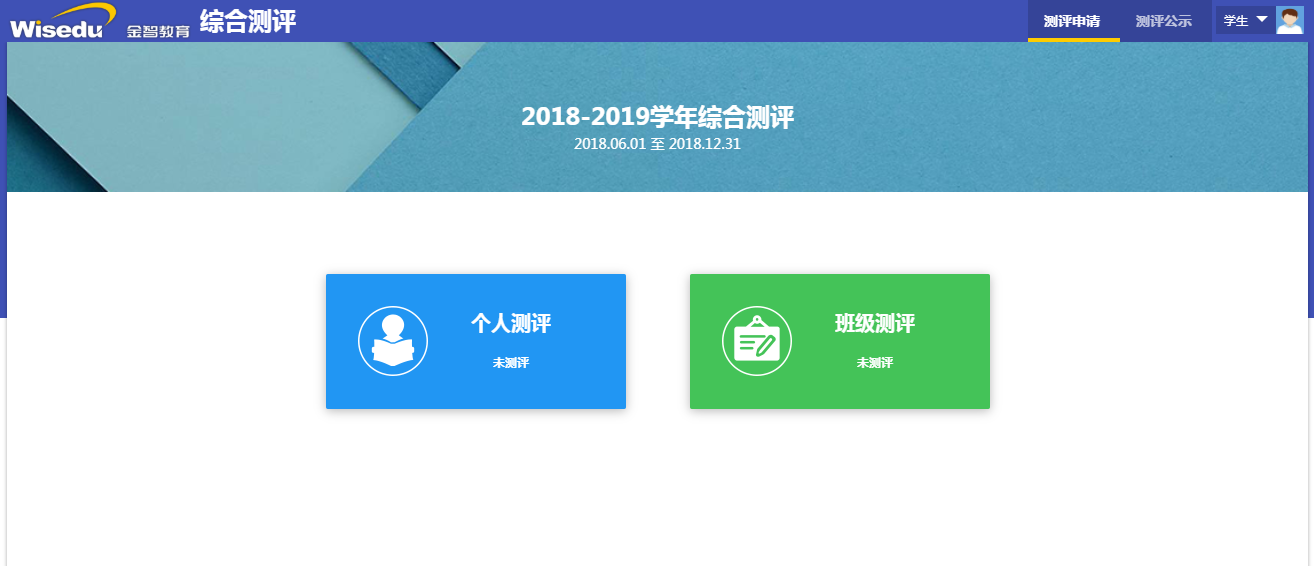
个人测评
在开放时间范围内进行自评打分并申请申请附加分指标项。
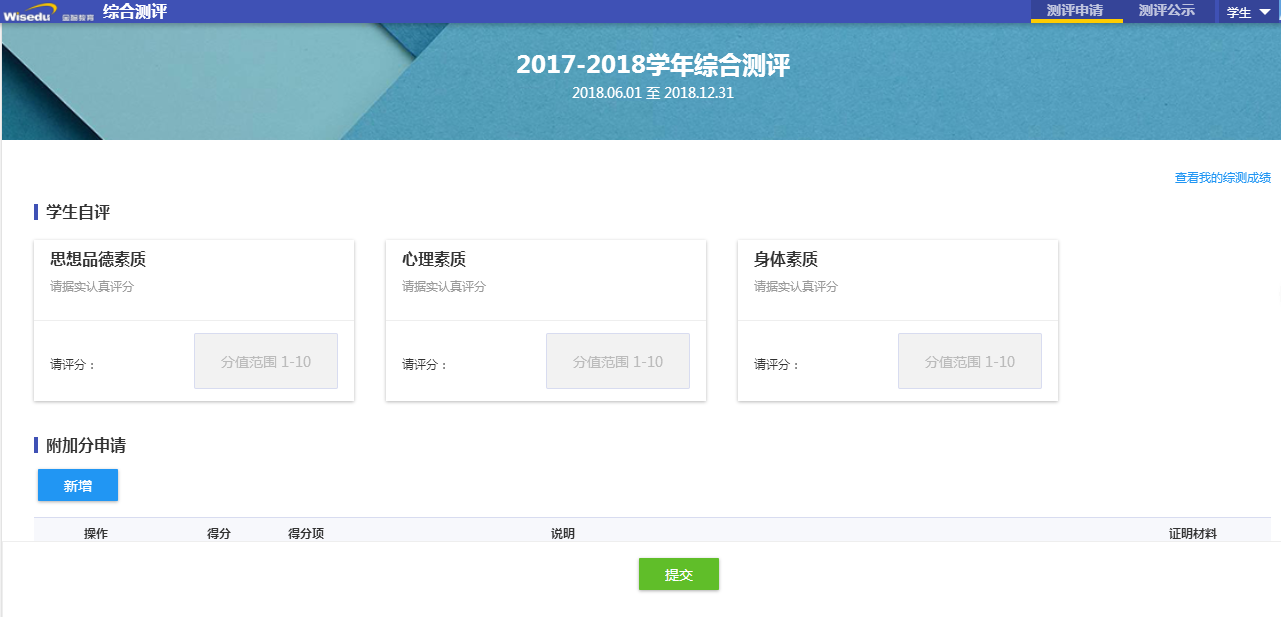
附加项需要点击“新增”按钮进行添加,填写相关信息进行提交。
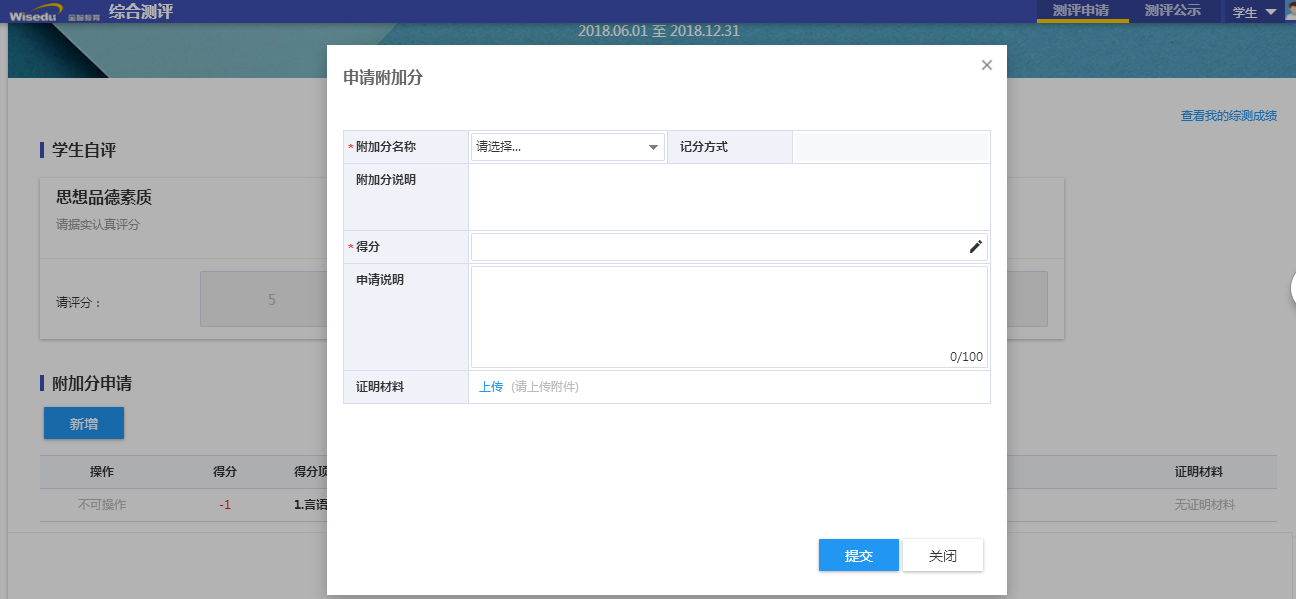
填写完成后点击提交及表示个人评分完成等待审核。
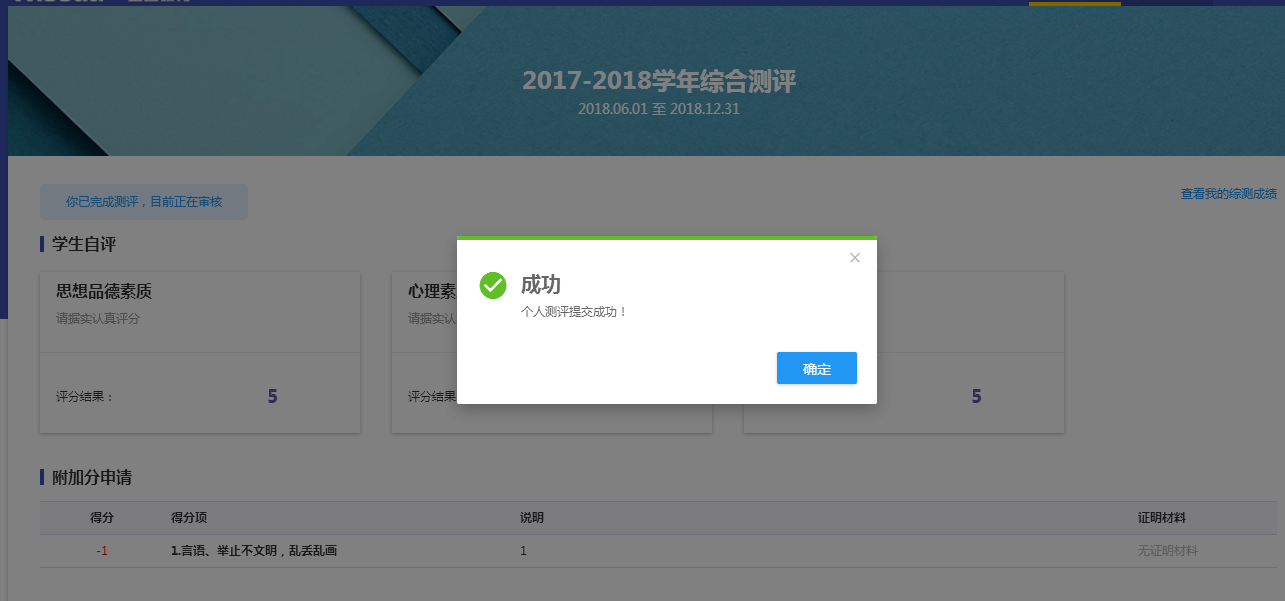
班级测评
在开放时间范围内给授权班级内的学生进行评分。
点击“班级测评”进入班级评定页面
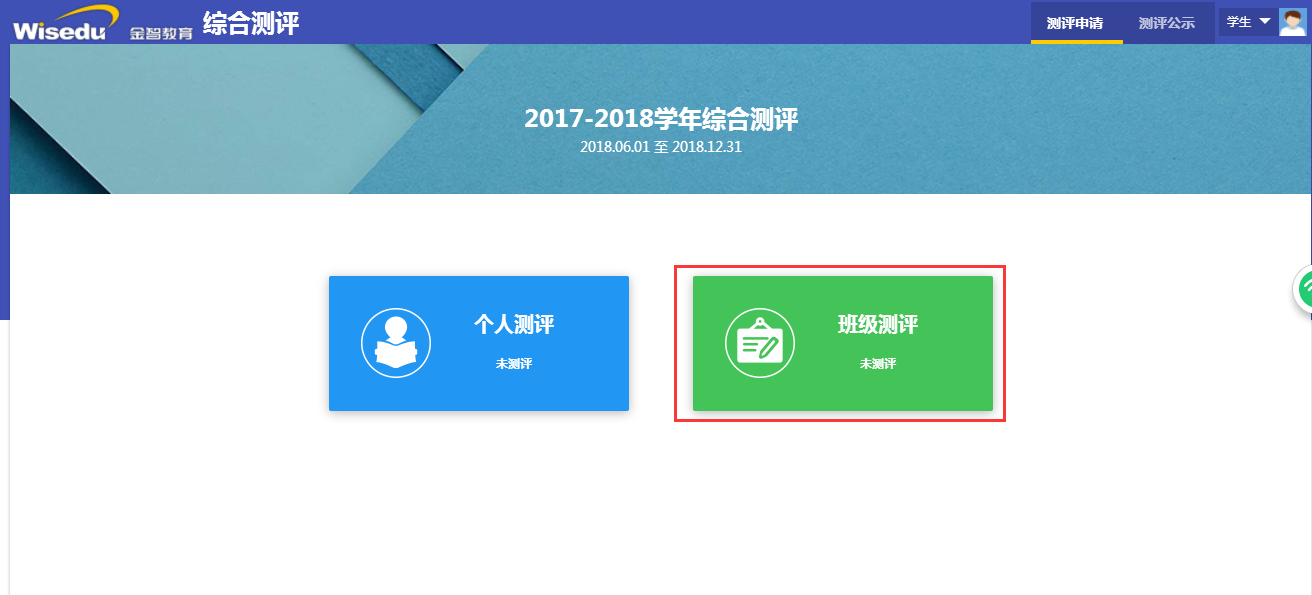
该页面显示班级内成员评分状态信息,可根据评分状态选择评分对象。
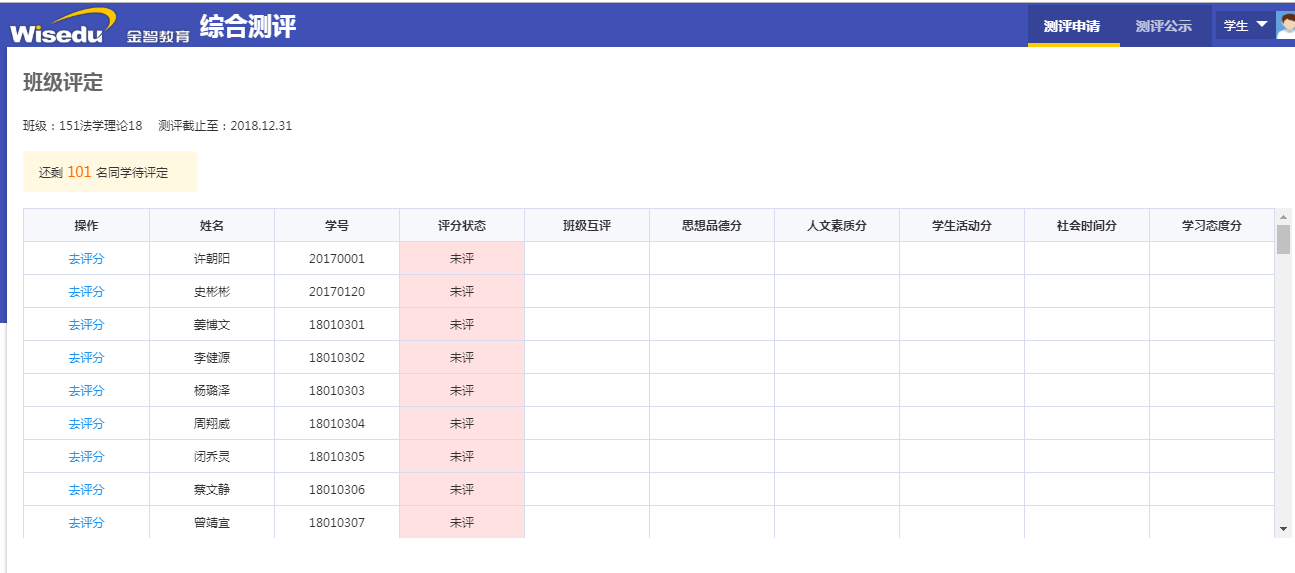
选择班级内需要评定的学生点击“去评分”进入评分页面,在指标项中填写对应分值进行保存。
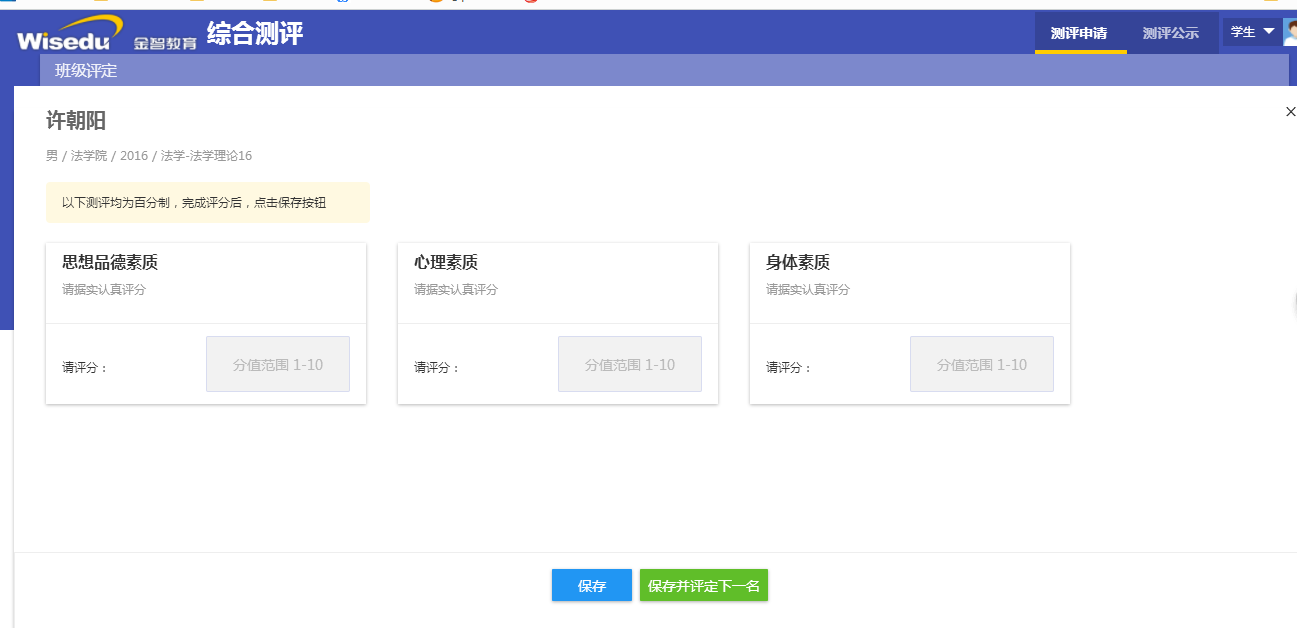
测评审核
主要用于业务管理老师计算学生测评分数、审核学生测评数据、以及增删导入导出学生测评信息,以及业务管理管理老师和院系负责人可在该菜单项维护院系附加分项以及测评小组。
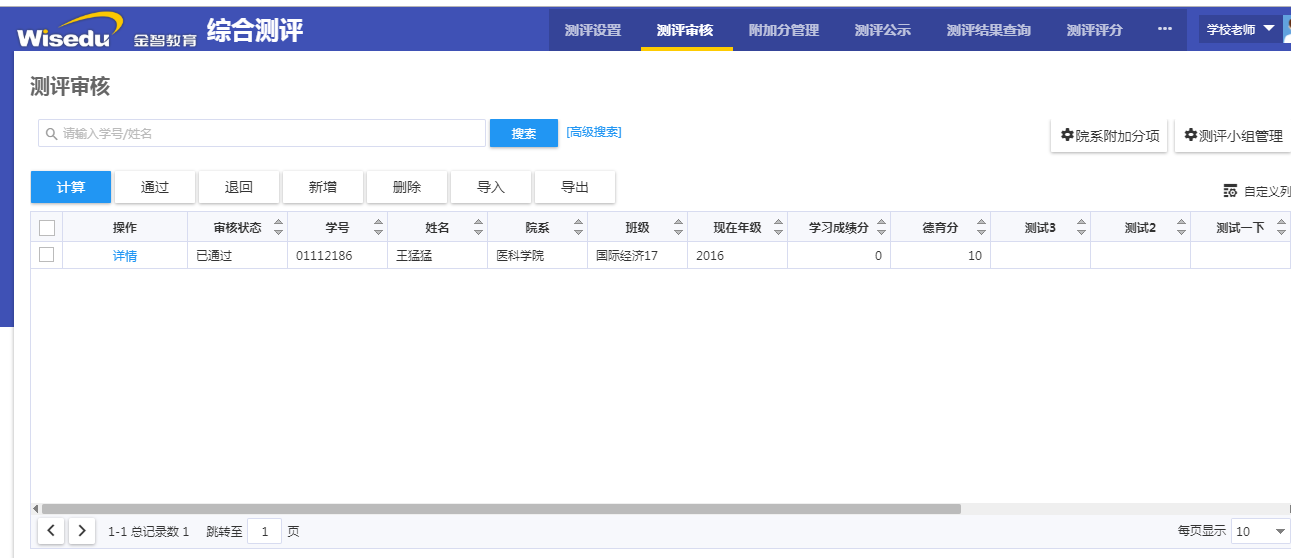
院系附加分项
主要用于维护院系附加分项,维护方式同附加分指标库维护。
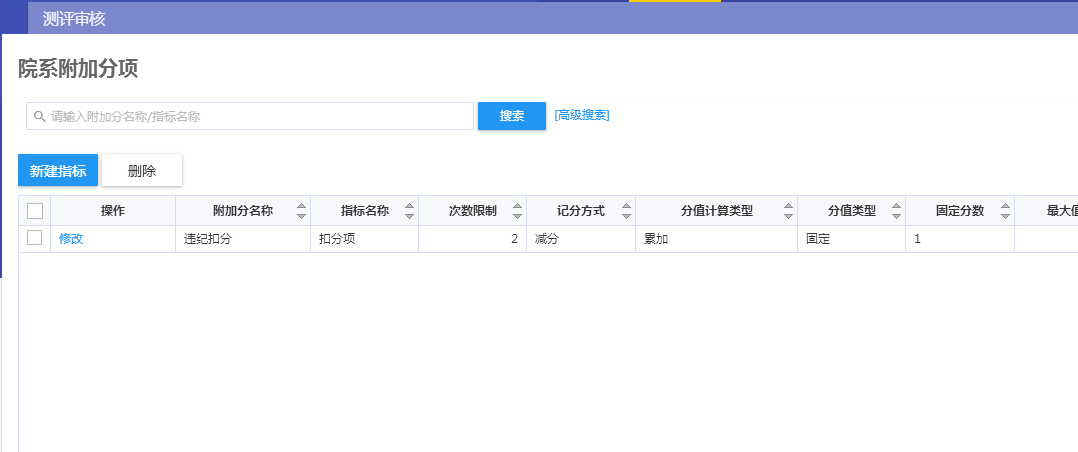
测评小组管理
测评小组管理用于添加班级测评小组成员,添加后测评小组成员可在学生自评页面对班级成员进行测评。
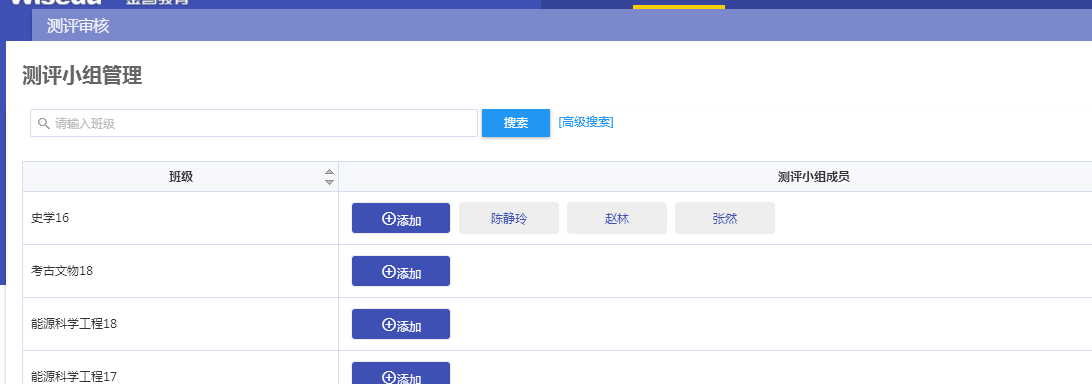
审核
业务管理老师可点击“详情”进入学生测评详情页面,如果评分项中设置了审核人员可修改评分项分数,那么在审核的同时可修改学生评分项和附加项,修改完成后可选择保存并通过操作进行审核。
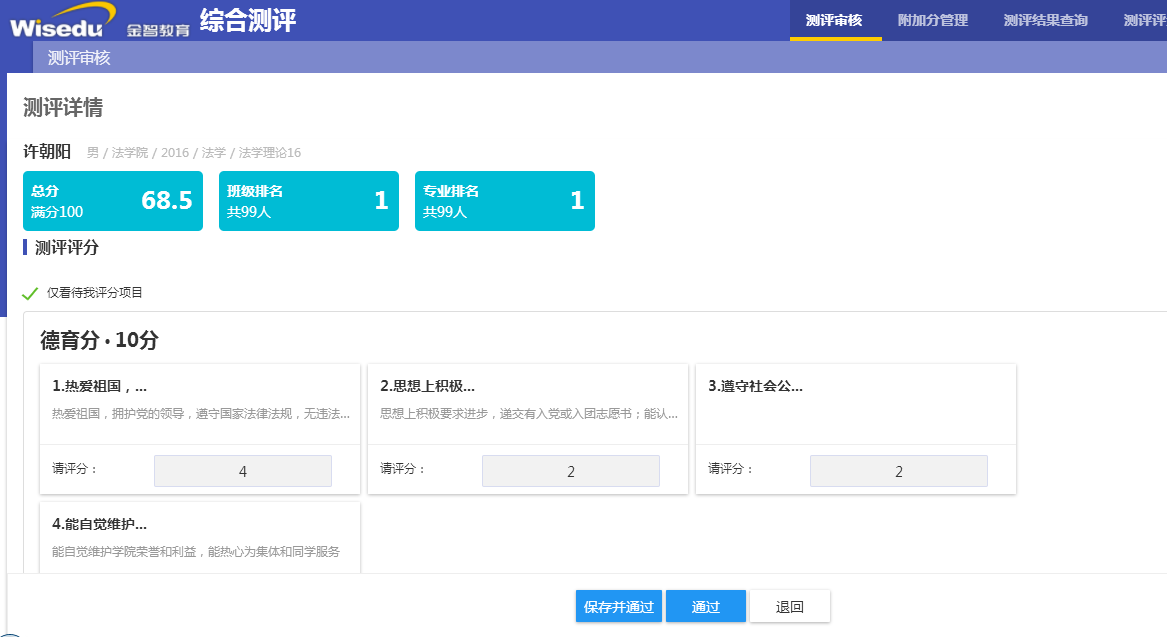
管理老师可在审核前点击计算,将各评分指标进行计算。
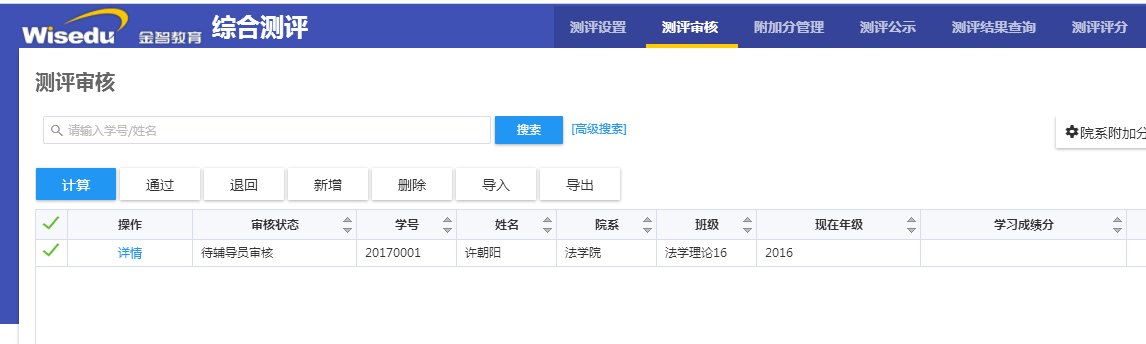
计算规则:
总分=∑(一级指标基准分+一级指标分*比例+一级指标附加分累计)
一级指标分= ∑(二级指标基准分+二级指标分*比例+二级指标附加分累计)
测评评分
主要为一些无需参与审核人员或者无需添加附加分人员评分使用,对学生进行评分。
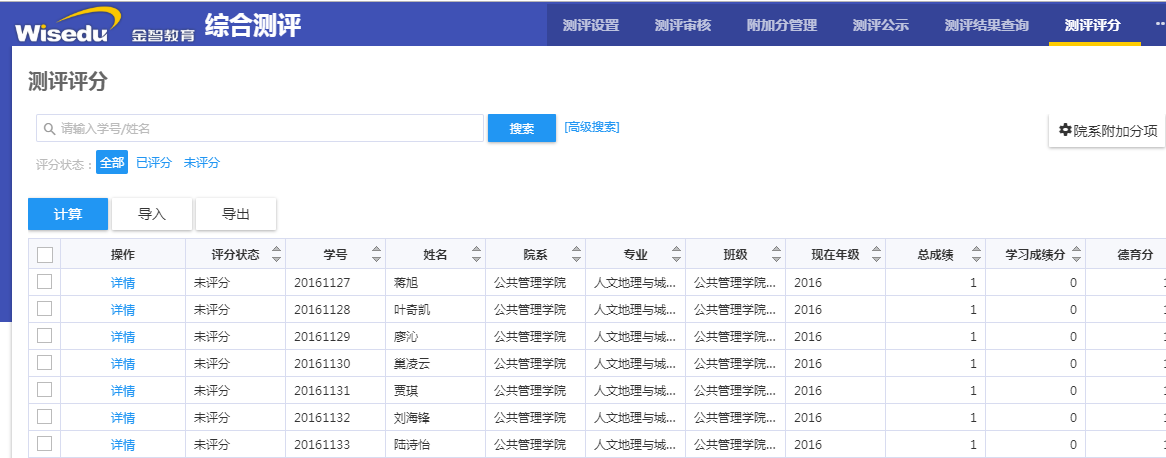
附加分管理
各级管理老师对学生的个人评分信息变更进行编辑修改,可在管理范围内添加加分项或者扣分项。
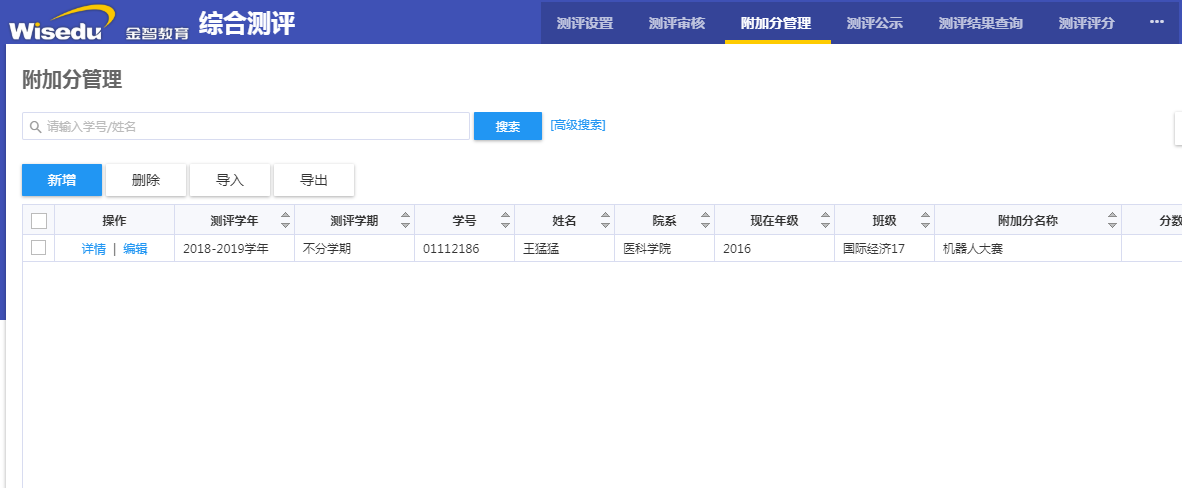
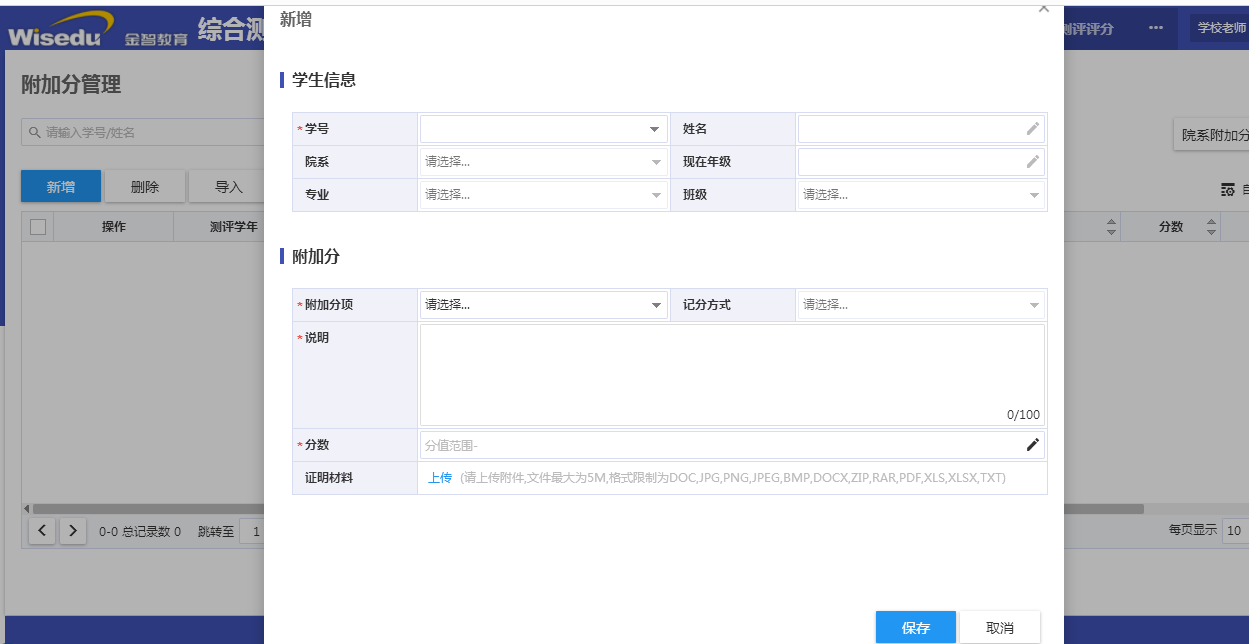
测评公示
主要用于查看公示范围内的学生测评排名情况,公示有公示时间和公示范围限制。
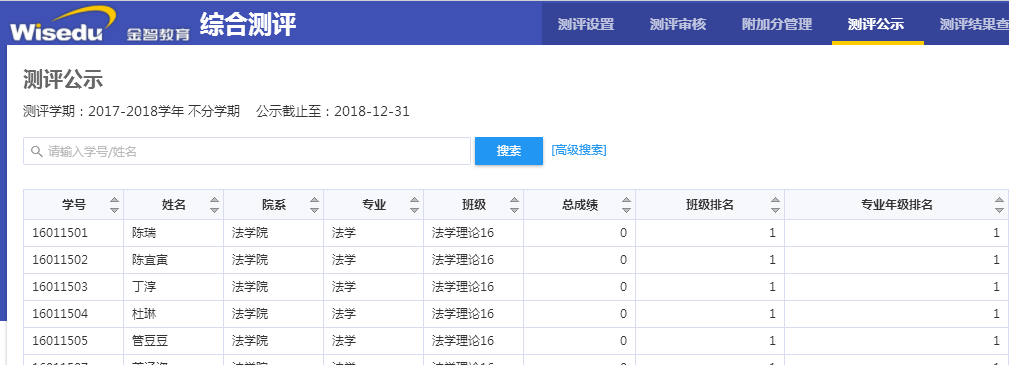
测评结果查询
主要用于查看已经审核通过的测评成绩及排名相关信息
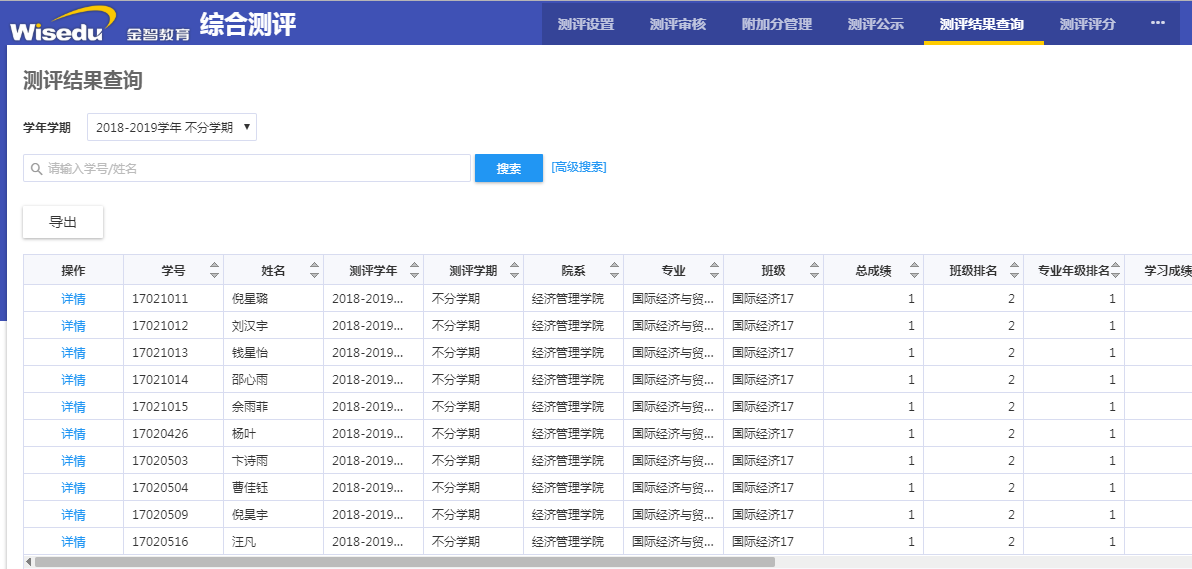
点击详情可查询总成绩详情信息。
评定对象
用于业务管理人员设置快照刷新时间点。
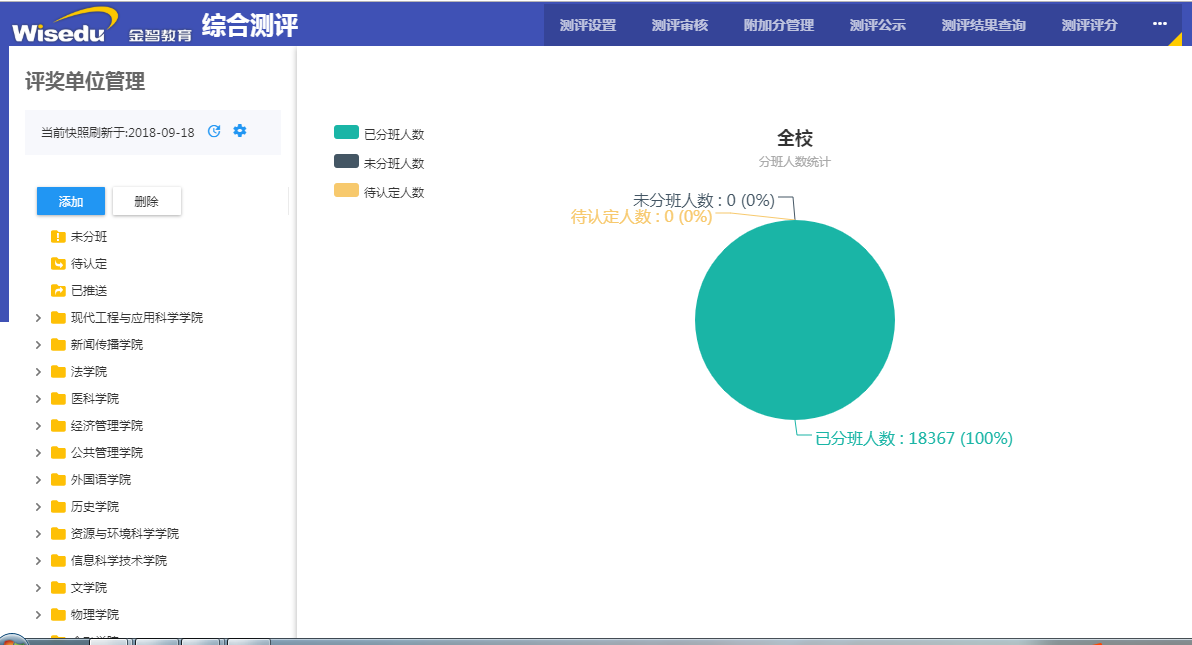
19学生预警使用说明
预警设置
供用来设置需要启用的重点关注学生的类别,以及学生的来源分类及观测点。
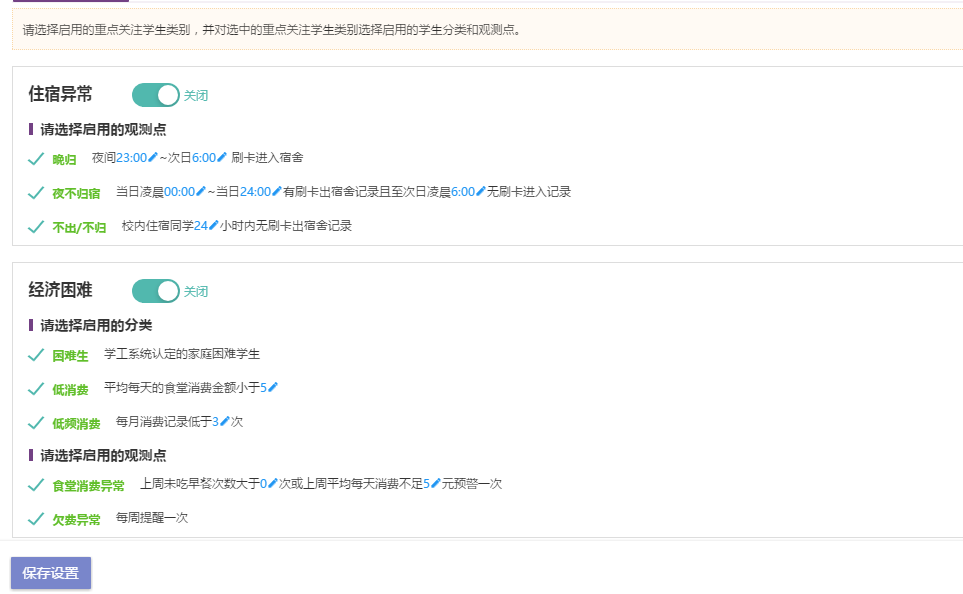
学生预警
供辅导员/班主任查看自己所带学生中的重点关注人群的各类学生以及异常情况的预警信息,并可对预警信息进行处理结果登记。
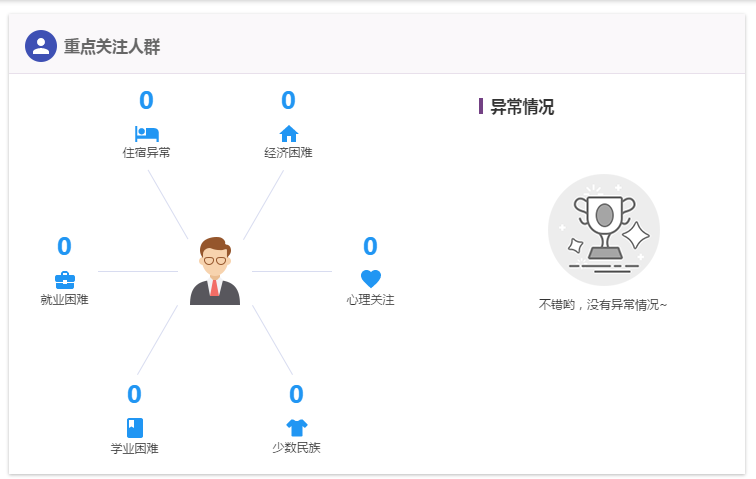
20学生档案使用说明
档案管理
业务管理员设置本校档案的材料类型,可查询本校学生以及毕业学生的档案状态,可对新生做建档操作,已经建档可以生成档案编号,对与毕业生可以操作暂留(已毕业但因为特殊原因档案暂留在校内)
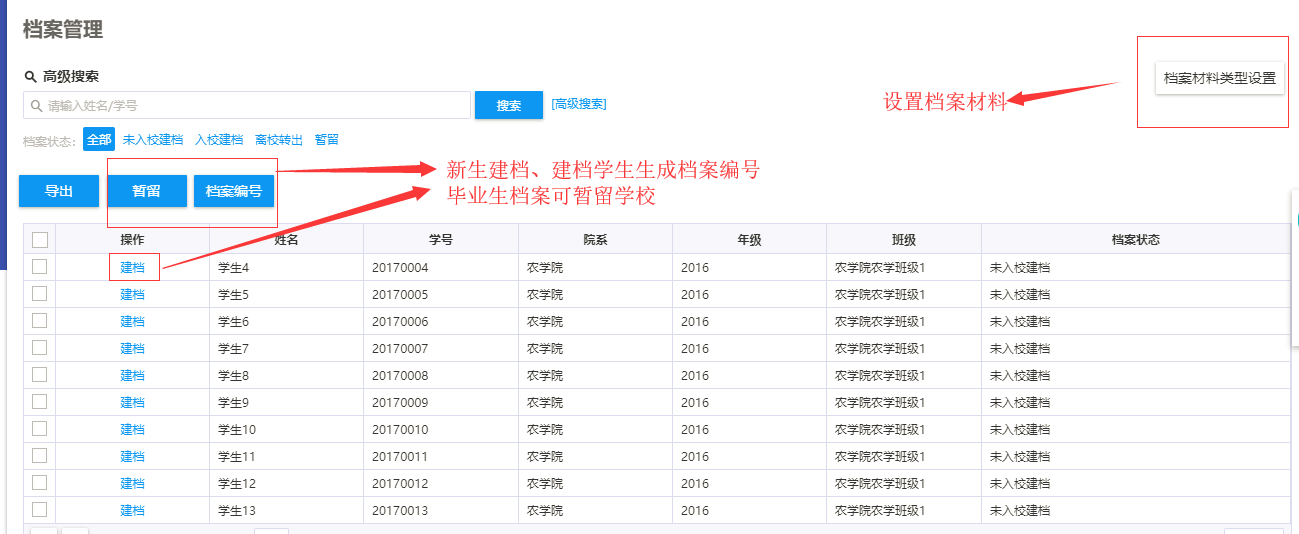
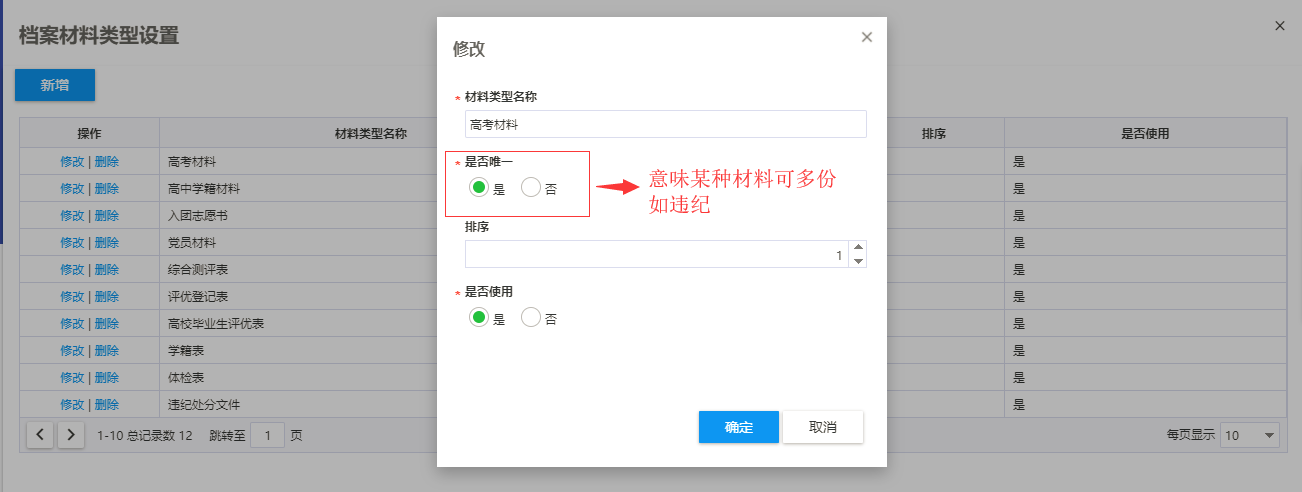
新增、删除、编辑档案材料
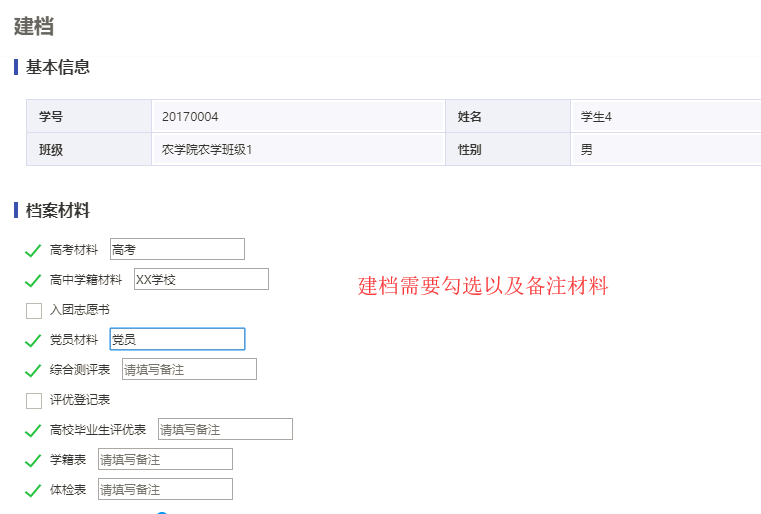
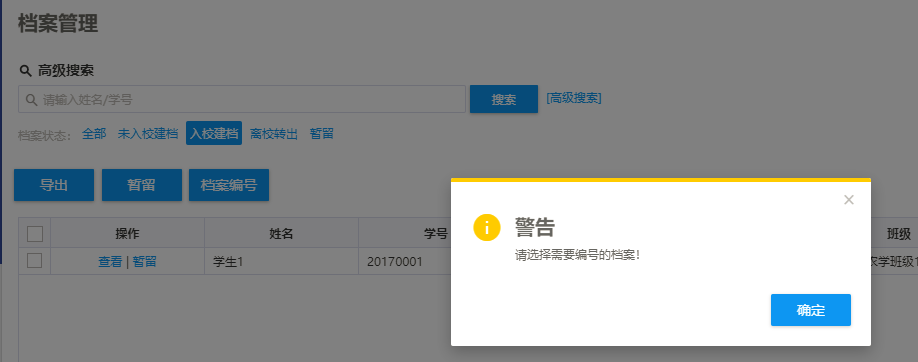
勾选需要生成档案号的档案
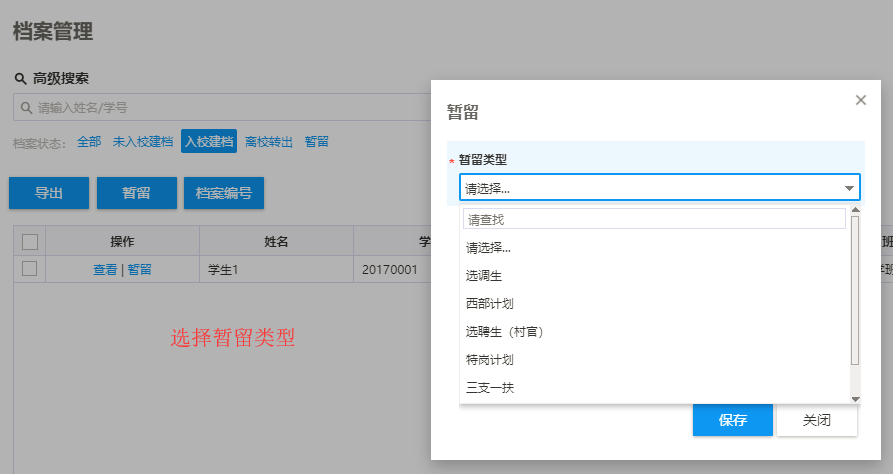
学生建档
提供业务管理员与院系的对新生建档。
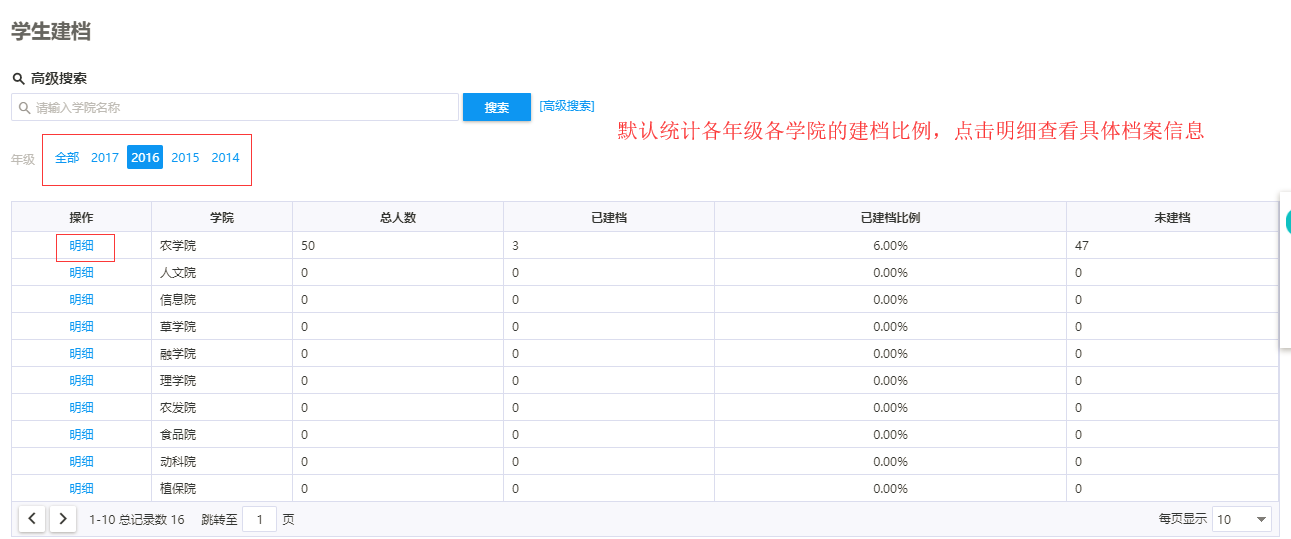
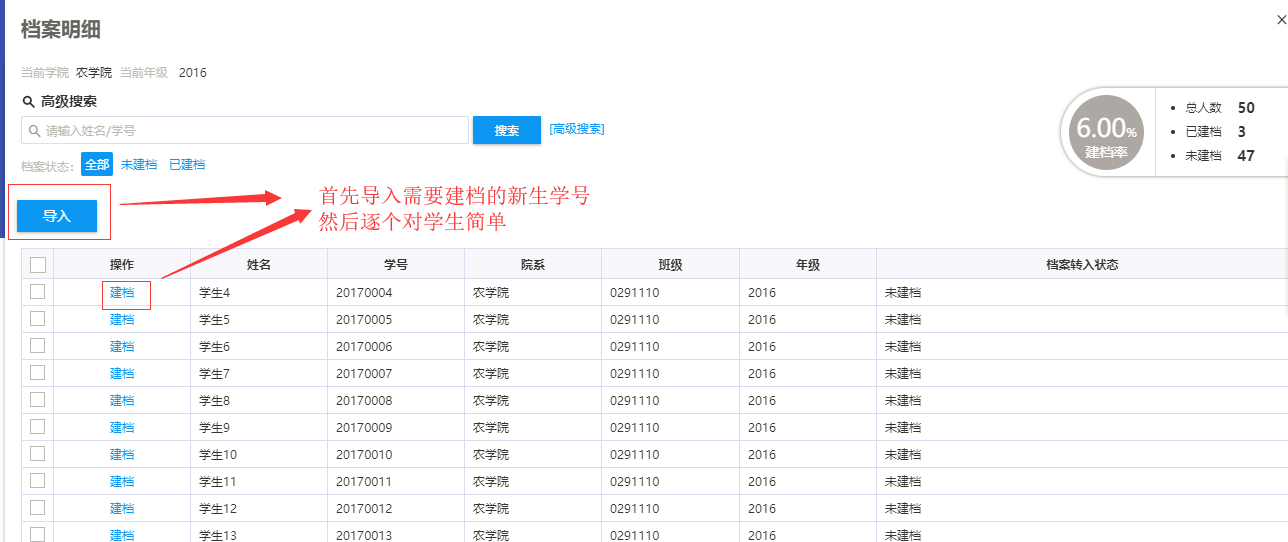
档案转出
为业务管理员、院系学工负责人对转校、毕业等原因需要转档案的学生进行档案转出
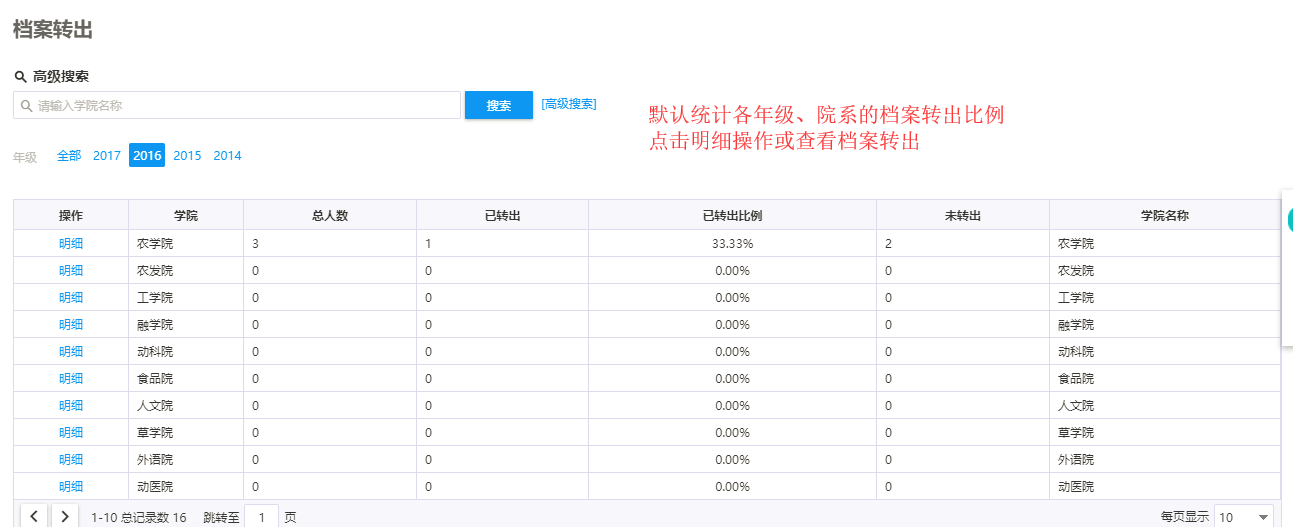
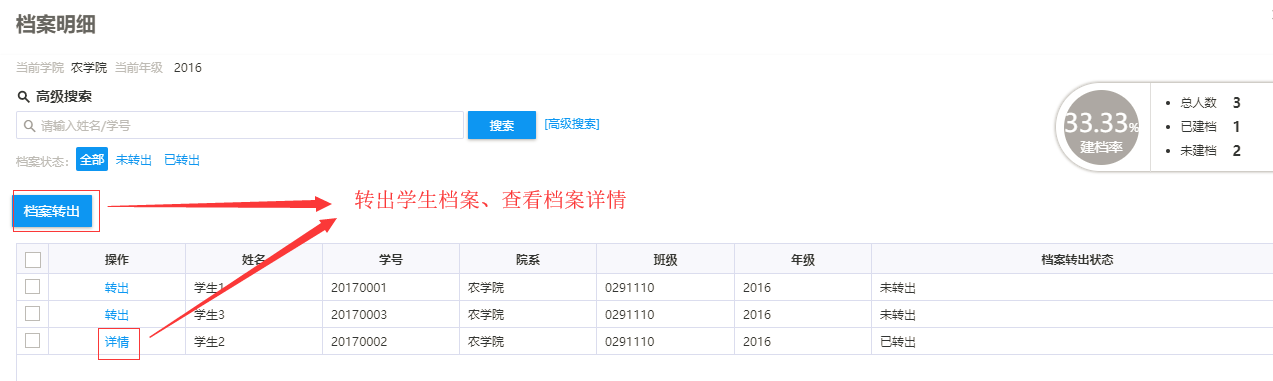
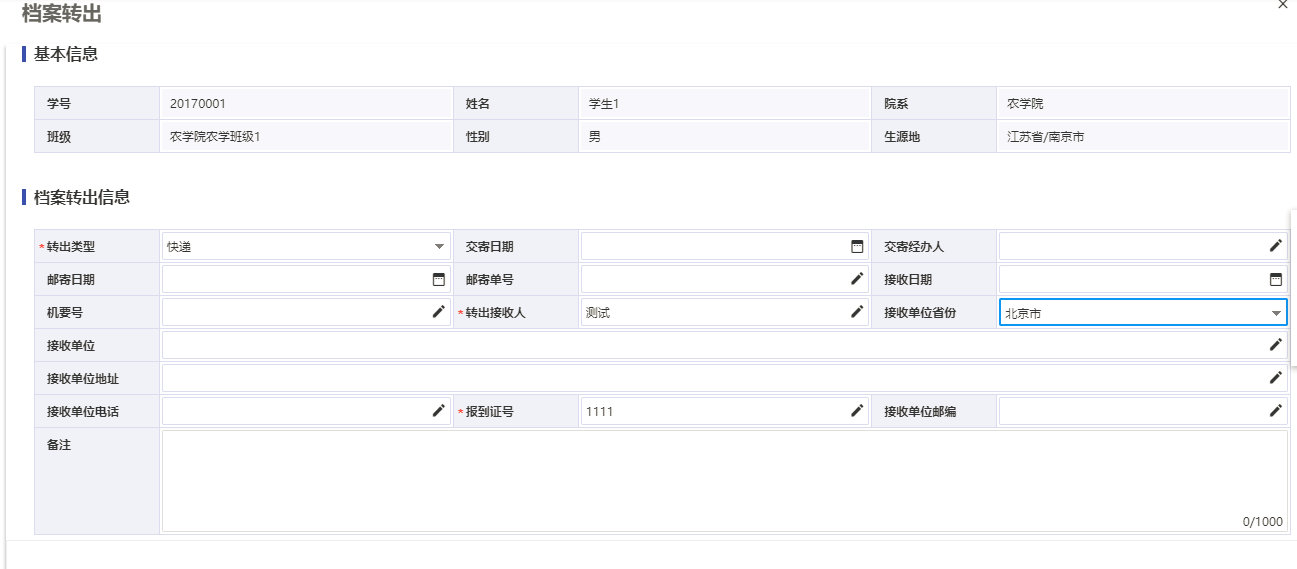
填写相关档案转出的信息
学生档案
给在校学生登录查看或毕业生非登录查看自己的档案状态
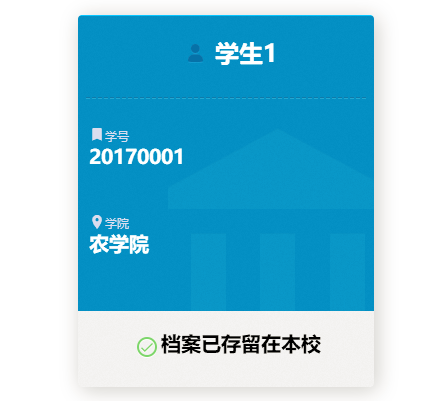
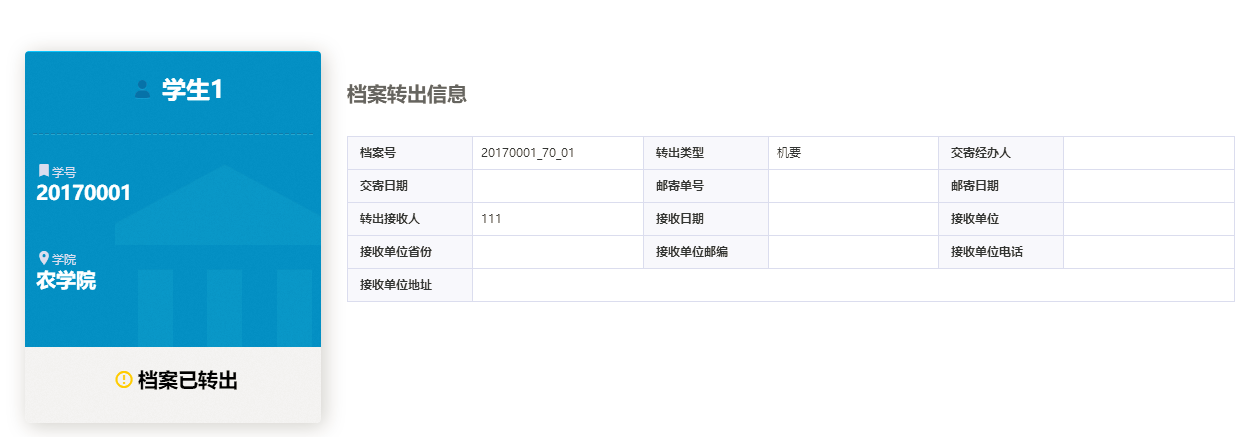
给毕业生查询档案如果不能认证登录则需要游客访问,需要校验学号与身份证号!档案查询页面游客访问配置详见2.3章节!
游客查询档案地址如下:
域名/上下文跟/sys/xsdaapp/daqxQueryController/toDaqxQuerView.do,如:
http://ehall.wisedu.com/xsfw/sys/xsdaapp/daqxQueryController/toDaqxQuerView.do
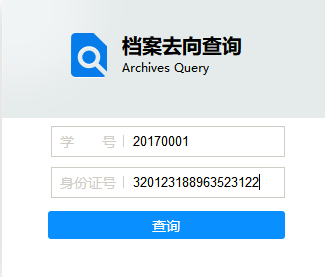
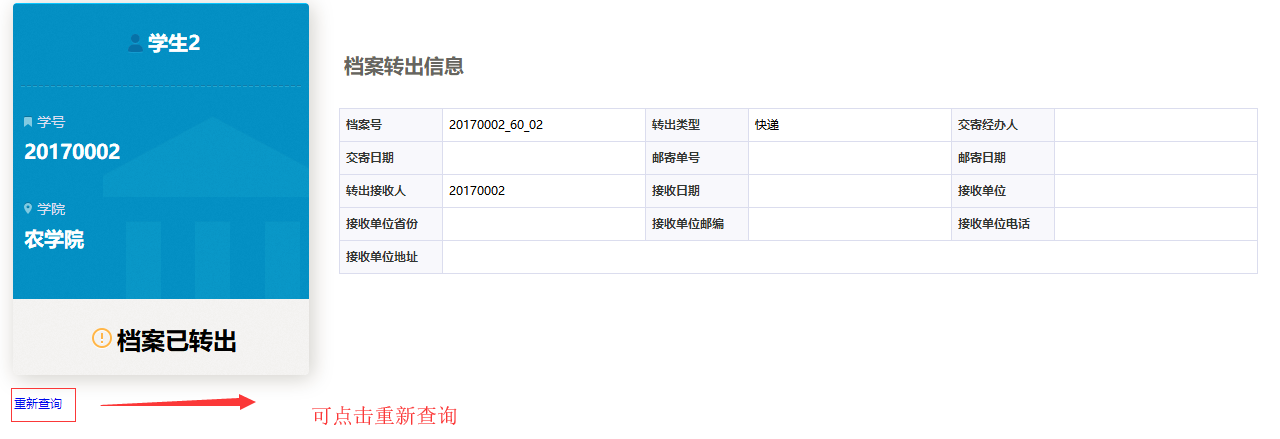
21学生党建使用说明
党组织管理
使用角色:业务管理员
业务管理员可设置学校学生党组织以及人员信息,并可分配权限进行逐级维护。
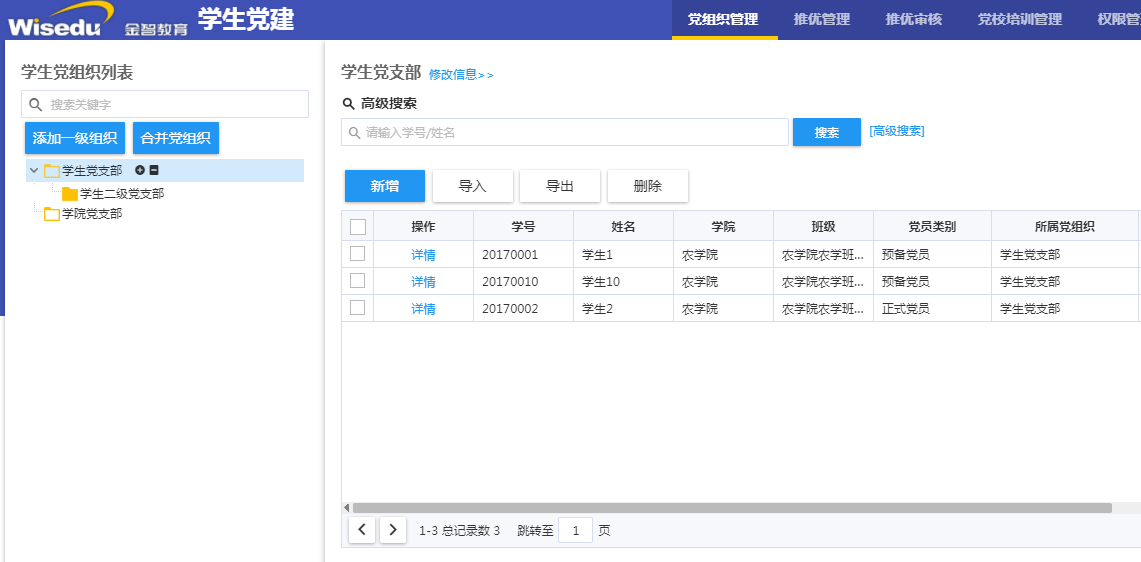
点击“添加一级组织”可新增一级党组织,在提示框中输入党组织名称、排序和是否使用进行添加。
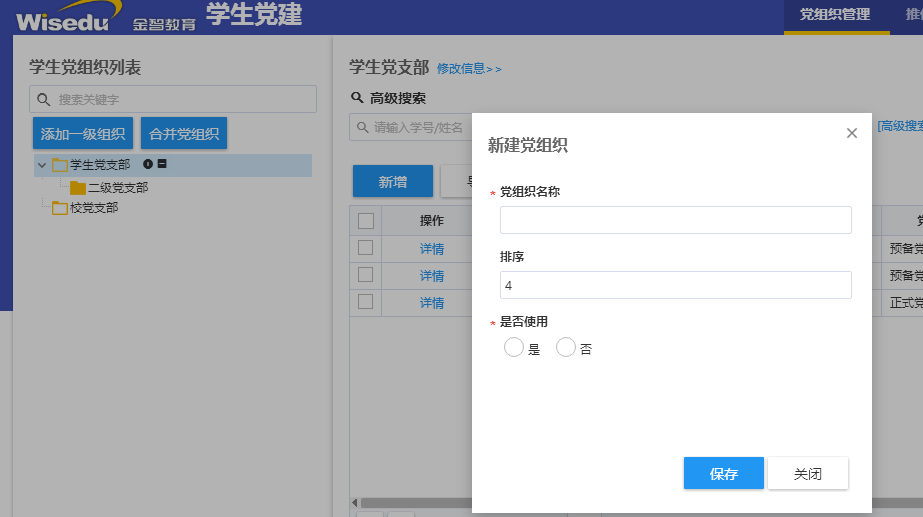
一级党组织添加成功后在右侧党组织成员列表中可点击新增或者导入添加成员信息。
人员类别分为普通成员和负责人,组织负责人拥有管理负责的党组织权限。
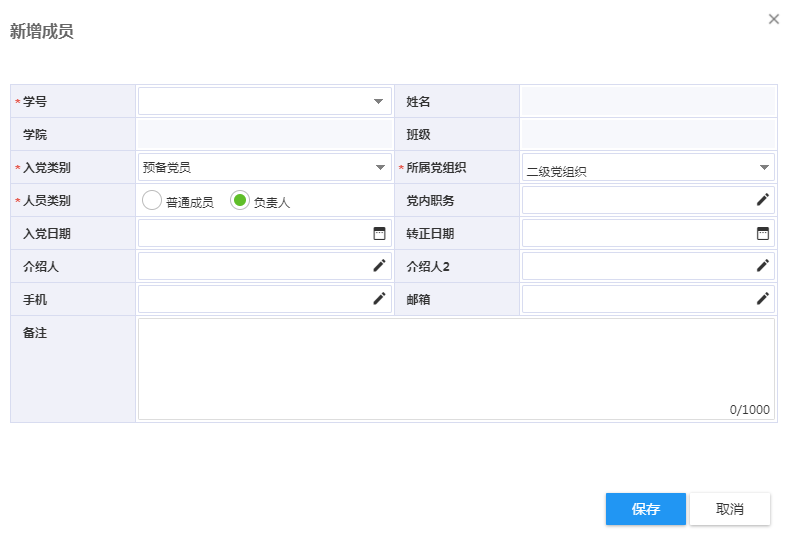
在党组织一栏点击“![]() ”可添加下一级党组织信息,成员添加方式和一级党组织类似。
”可添加下一级党组织信息,成员添加方式和一级党组织类似。
点击“![]() ”可删除不使用的党组织(前提:该组织下没有成员信息)。
”可删除不使用的党组织(前提:该组织下没有成员信息)。
推优管理
各级团支部负责人点击新增可新增上报团员推优名单供院团委及校团委审核。
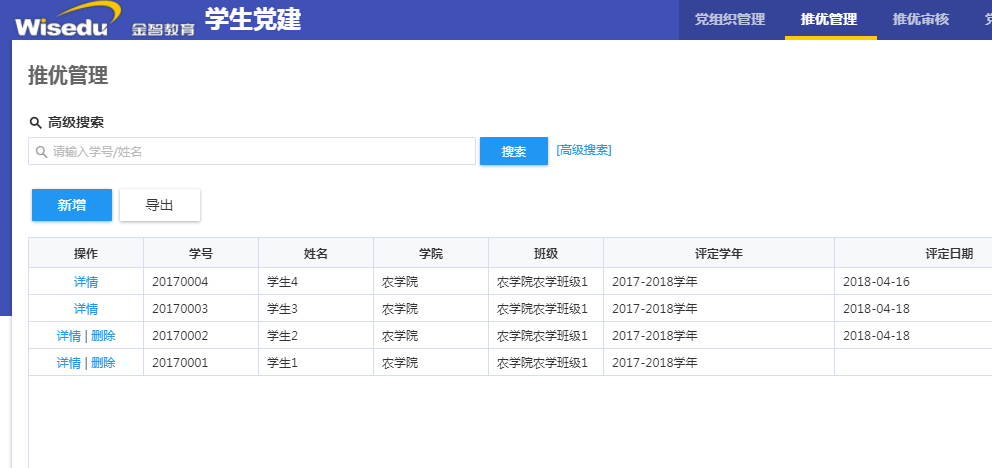
点击详情可查询审核进度详情情况。
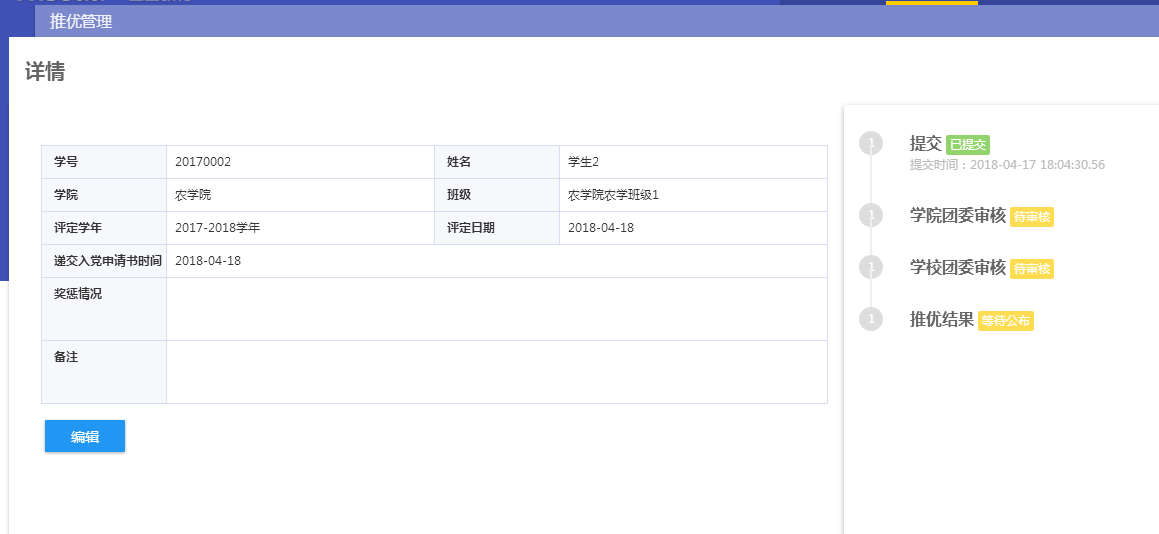
推优审核
各级院团委负责人及校团委老师可审批团支部提交的推优申请,也可点击“提名”新增人员信息。
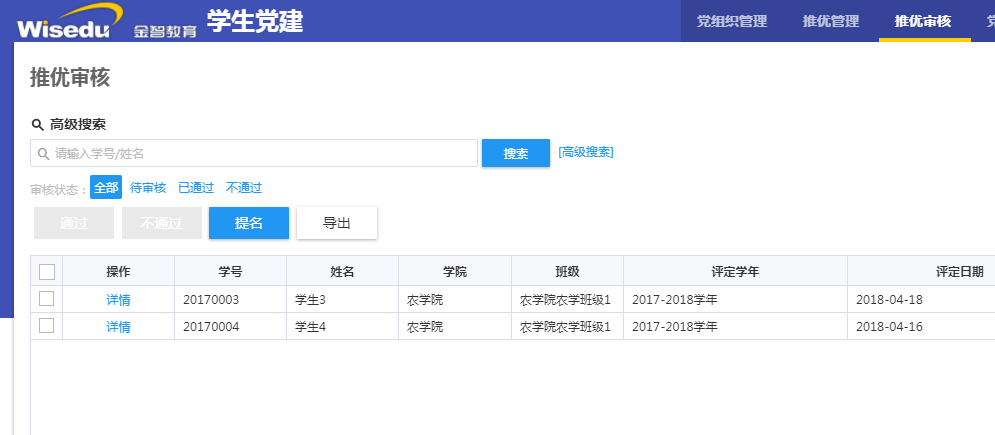
点击“详情”可查询该生详情以及审核进度信息。
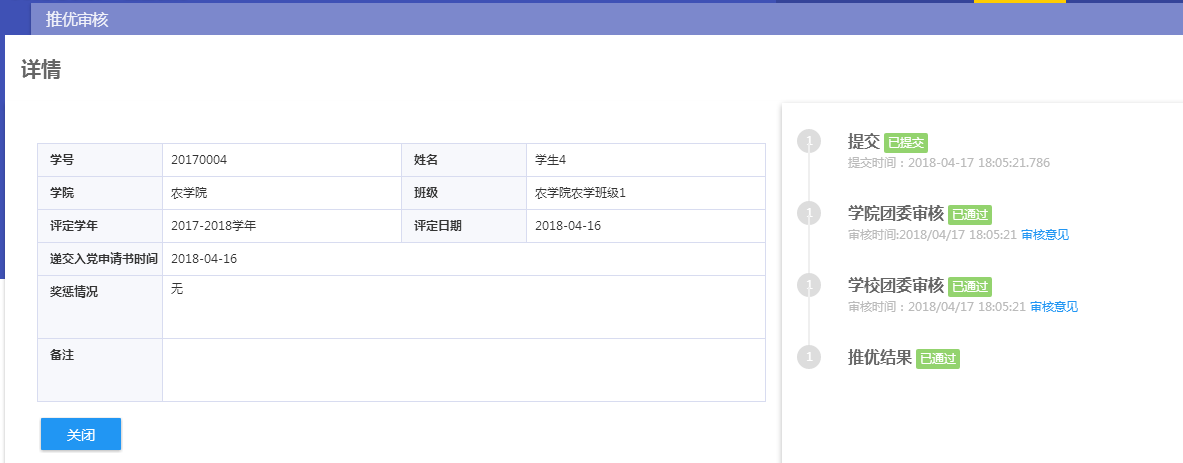
党校培训管理
管理员可登记党校培训过程信息,并记录参加培训学员名单。
在管理界面点击“新增”可添加培训主题名称。
点击“![]() ”修改已添加的培训主题名称。
”修改已添加的培训主题名称。
点击“![]() ”删除已添加培训主题名称。
”删除已添加培训主题名称。
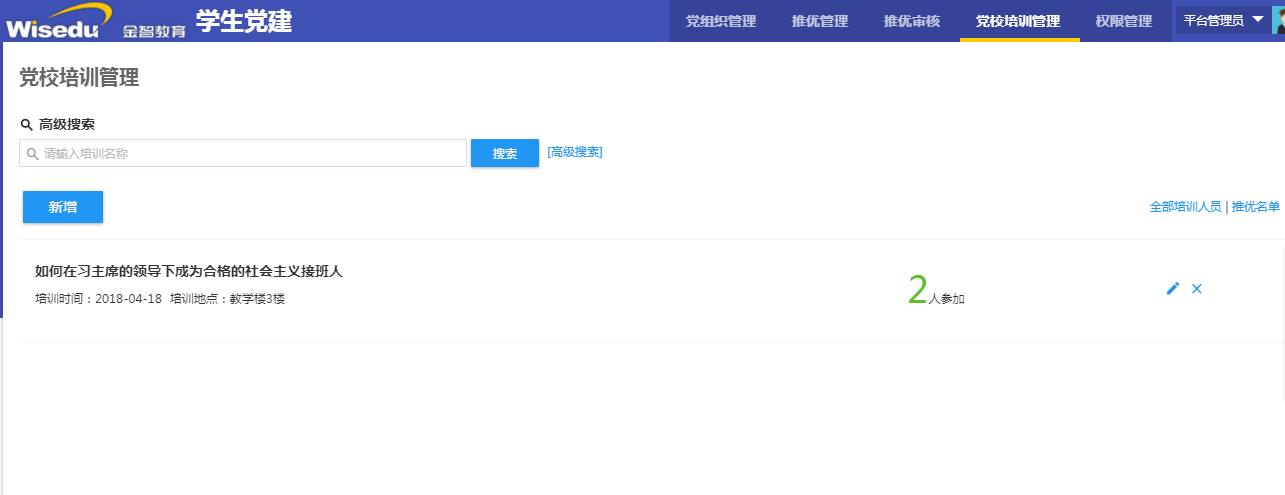
点击“全部培训人员”可维护参与培训人员信息。
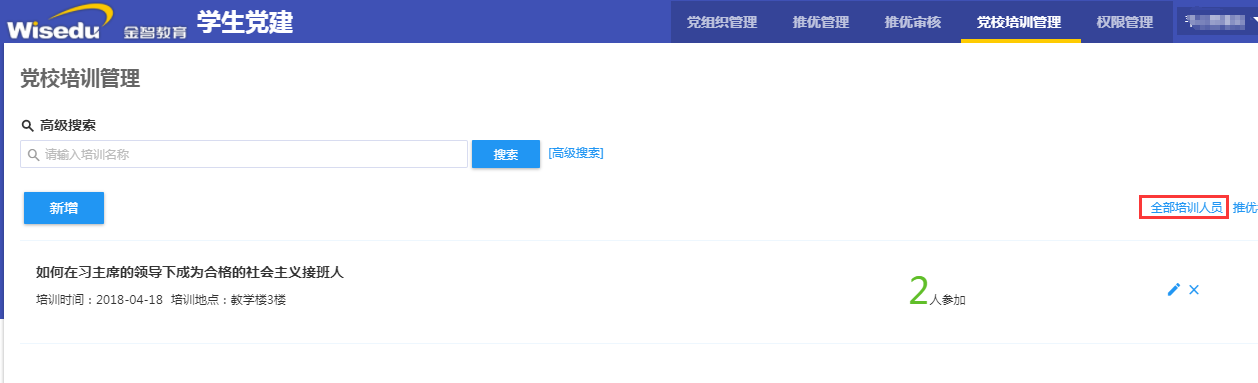
在培训人员维护界面可单个新增或者批量导入参与培训人员信息,添加人员时需要选择培训项目名称、成绩、培训结论等信息。
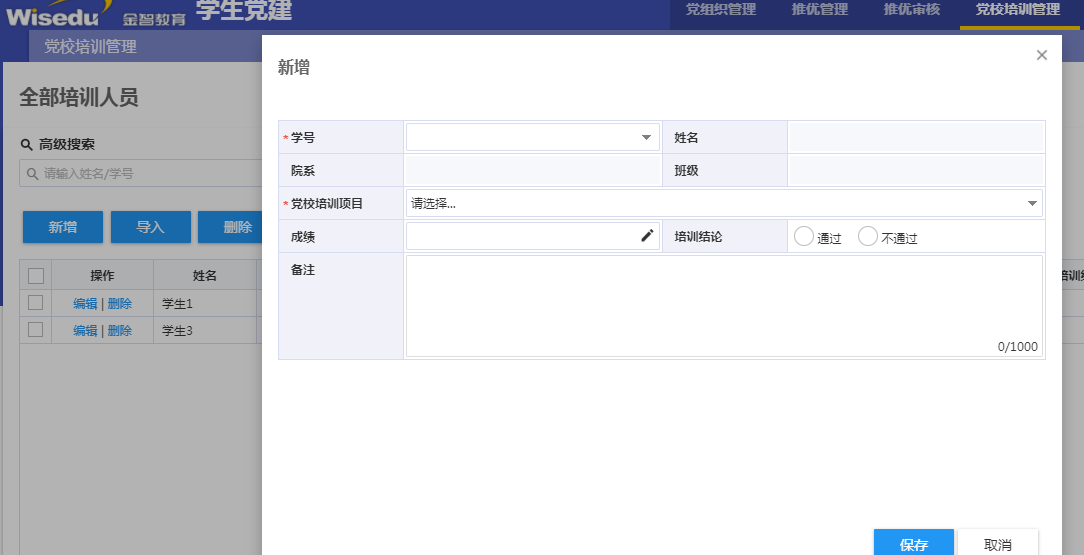
22团情统计使用说明
团情统计
团组织树生成
组织树根节点需要手动进行创建,生成组织树按钮可根据院系班级结构将院系团委以及班级团委生成出来,也可点击各级团委组织树手动新增或删除下级组织
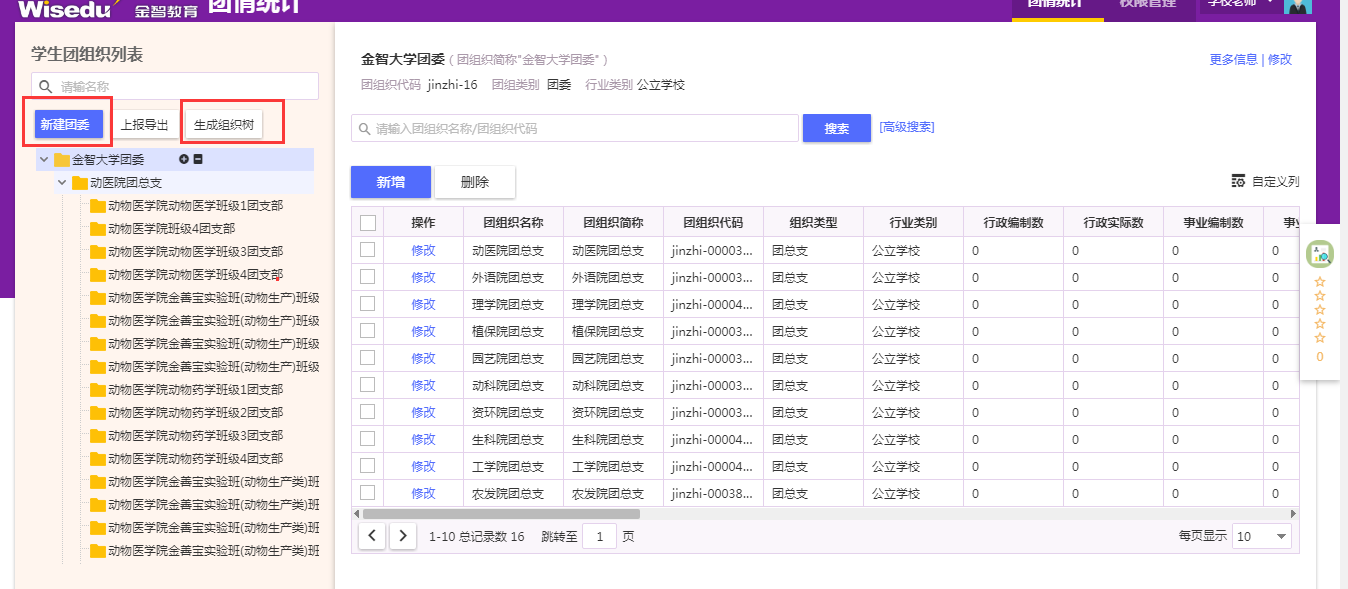
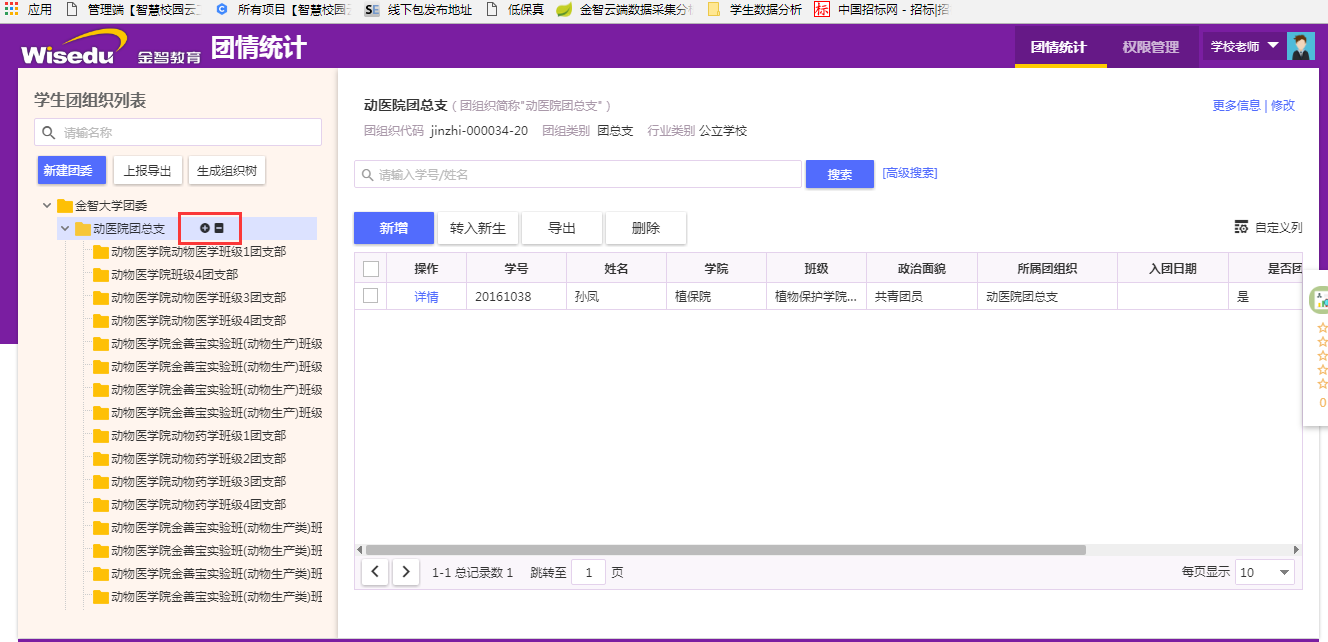
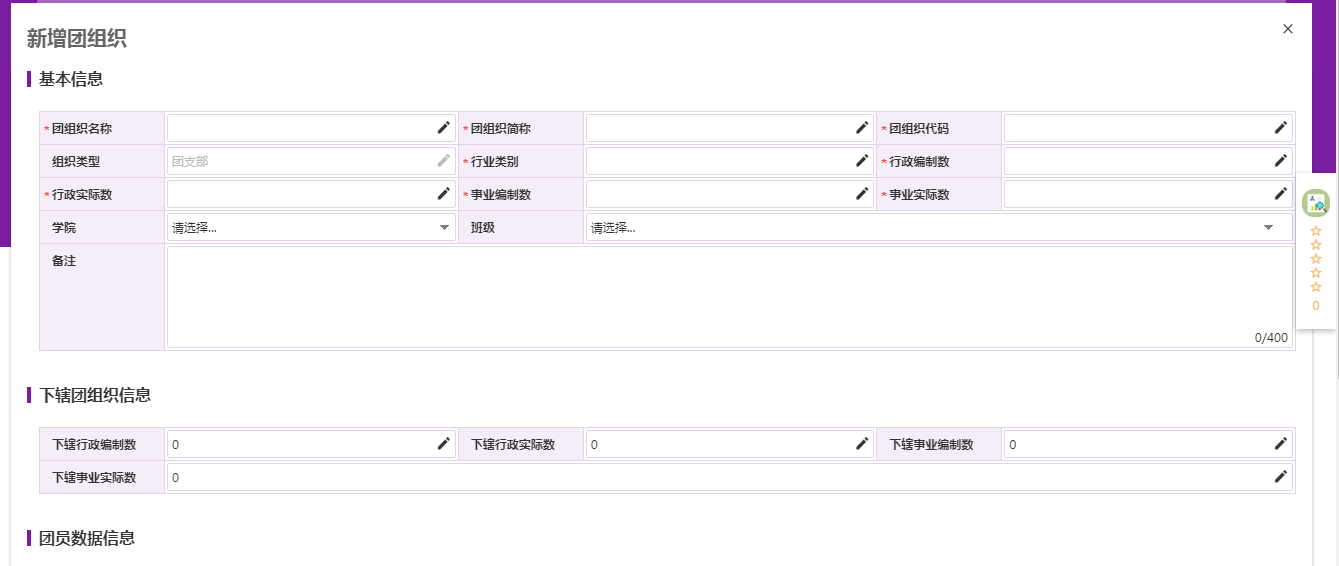
团组织信息维护
点击组织树节点后在右侧点击修改可维护团组织基本信息。
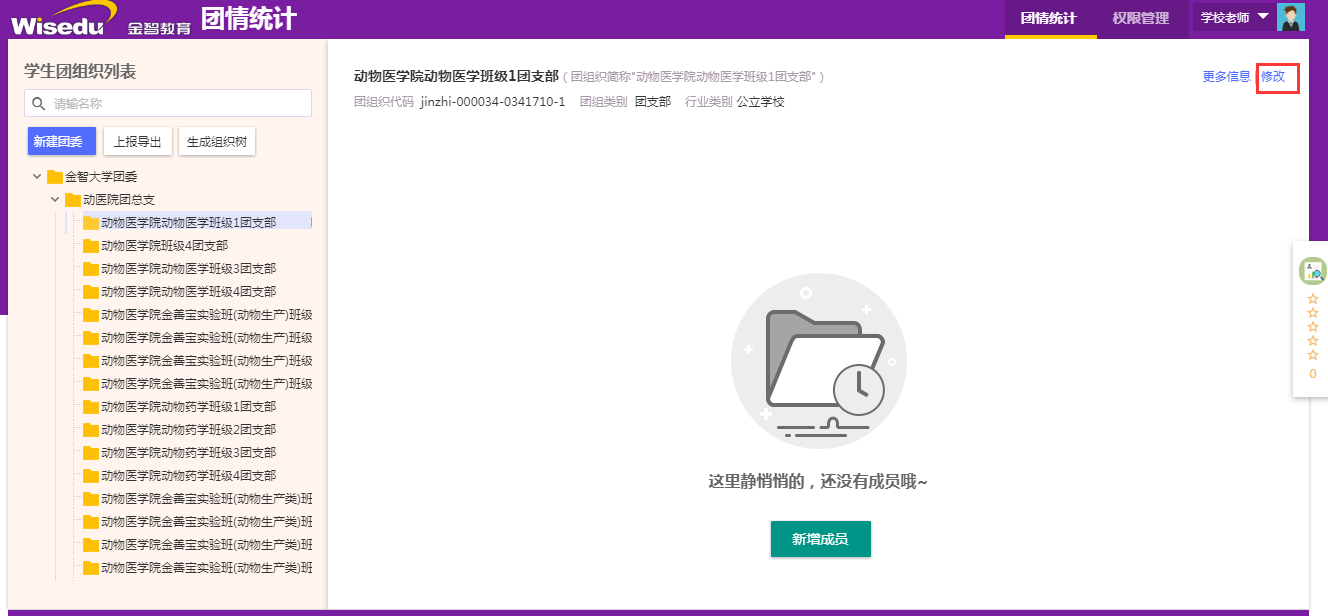
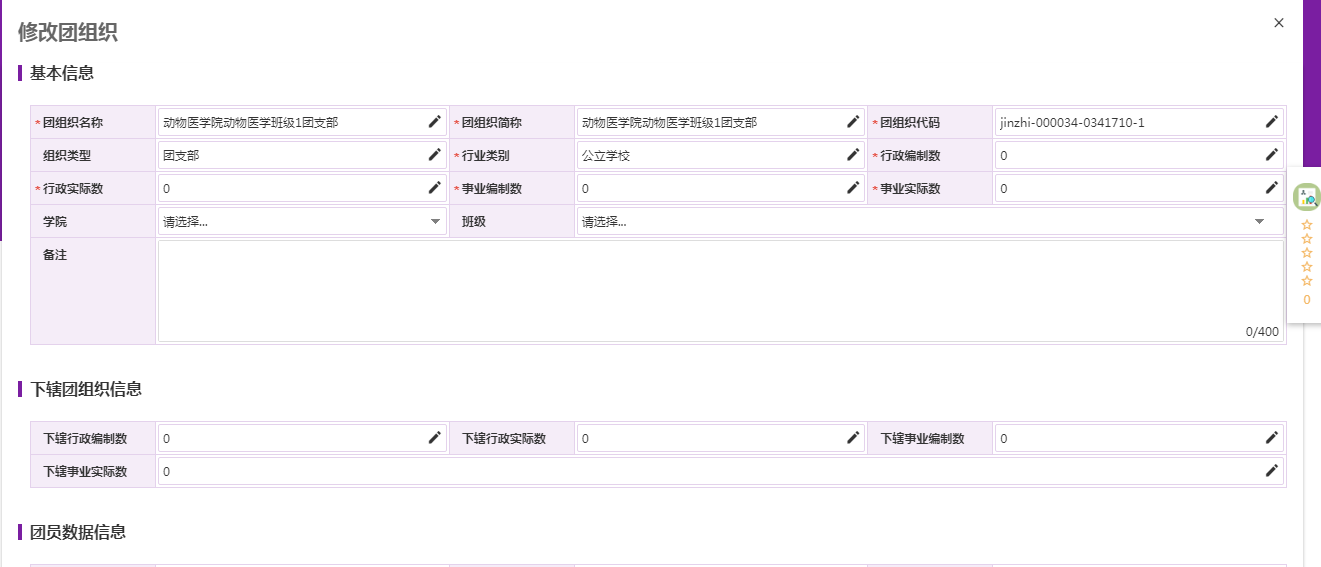
点击组织树节点后在右侧更多信息点击后可查看统计信息
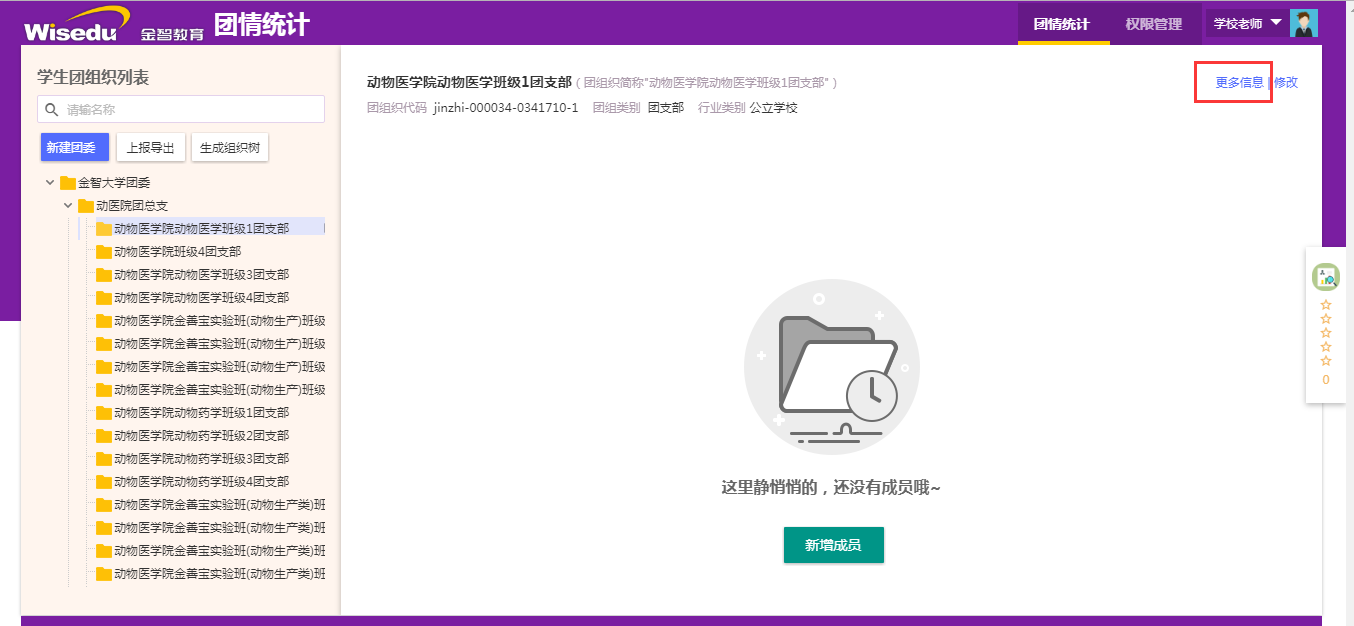
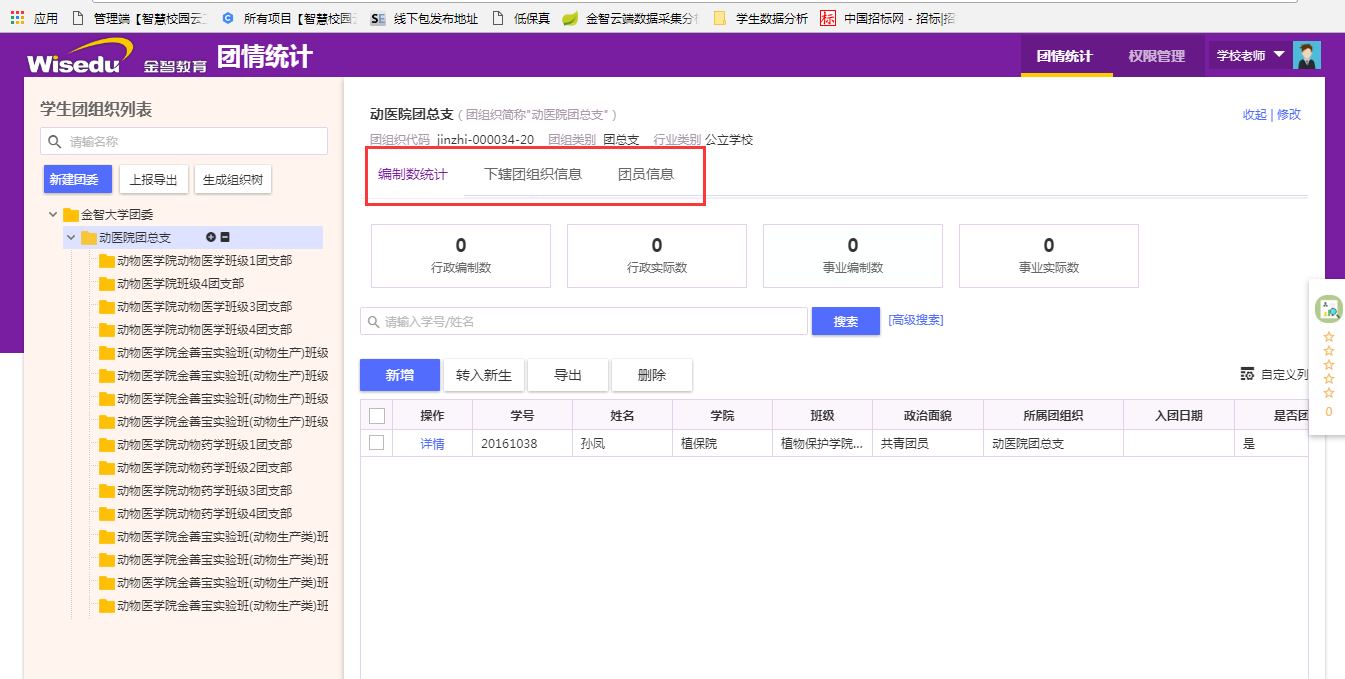
团员信息维护
点击团员组织树节点可从学生基本信息中转入团员,成为团组织下的团员
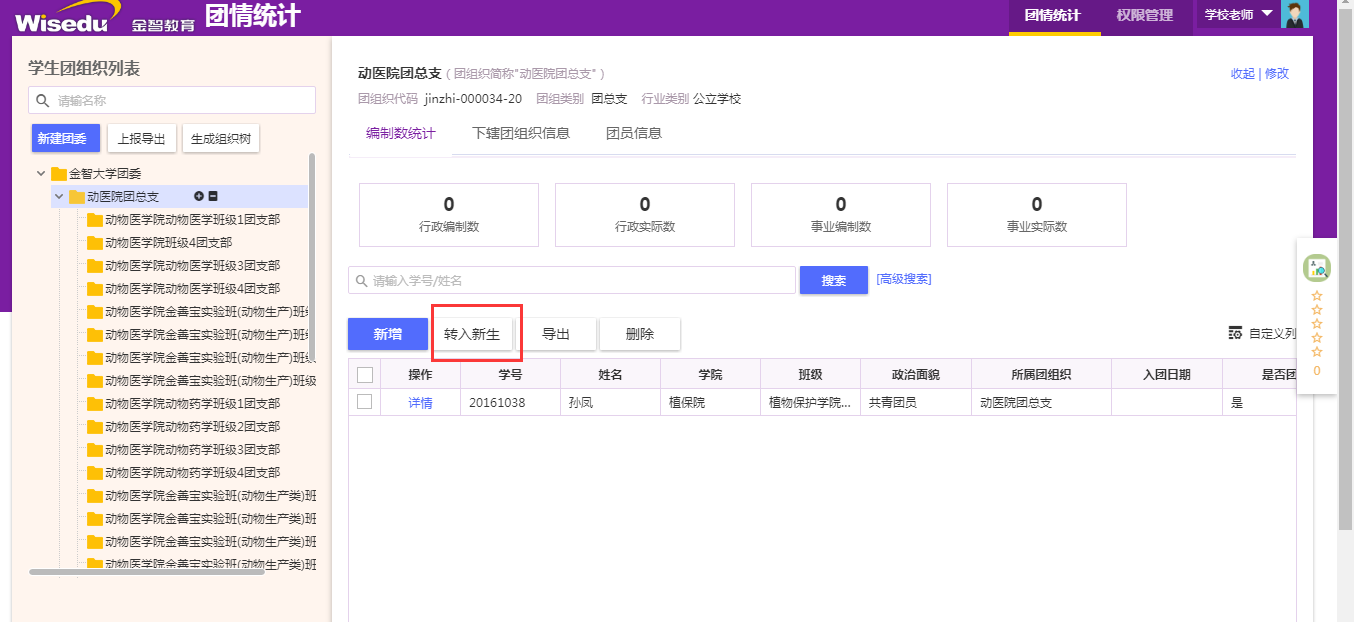
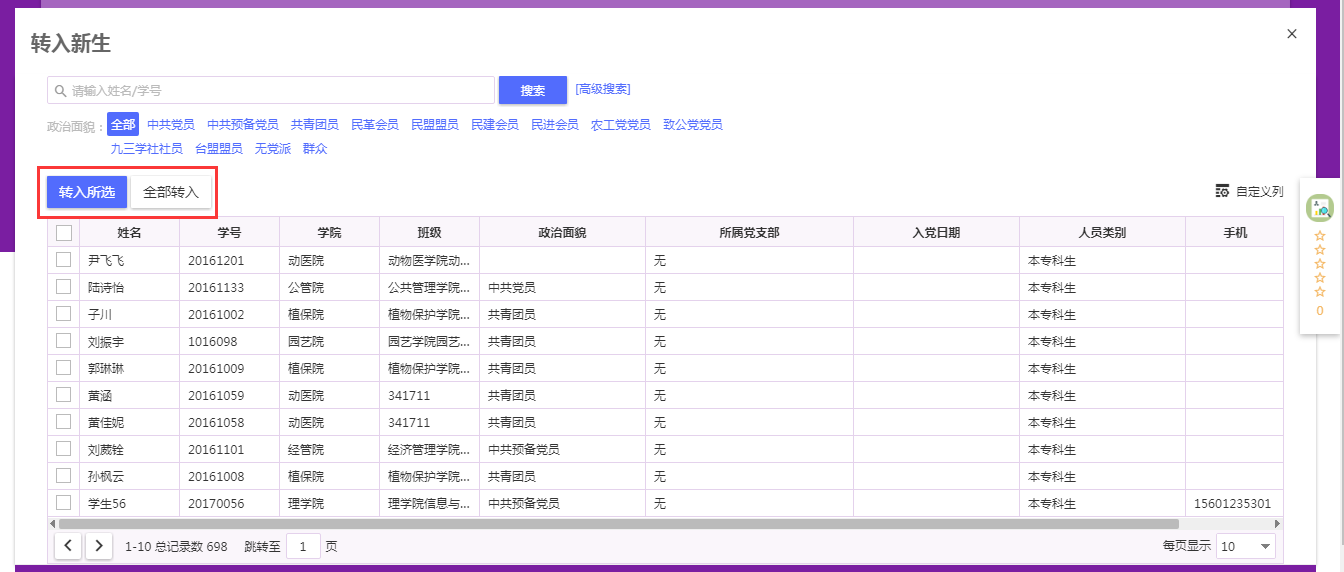
也可单个新增或删除团员信息
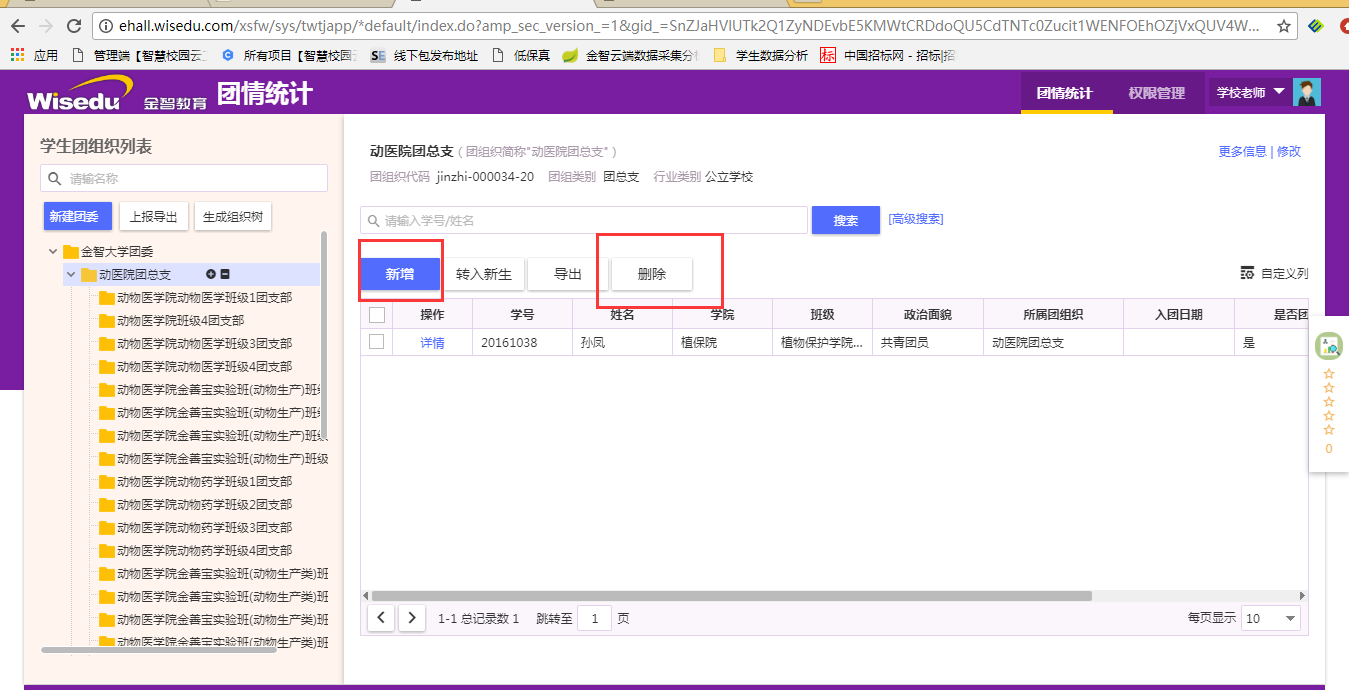
新增团员时可维护团员为团组织负责人
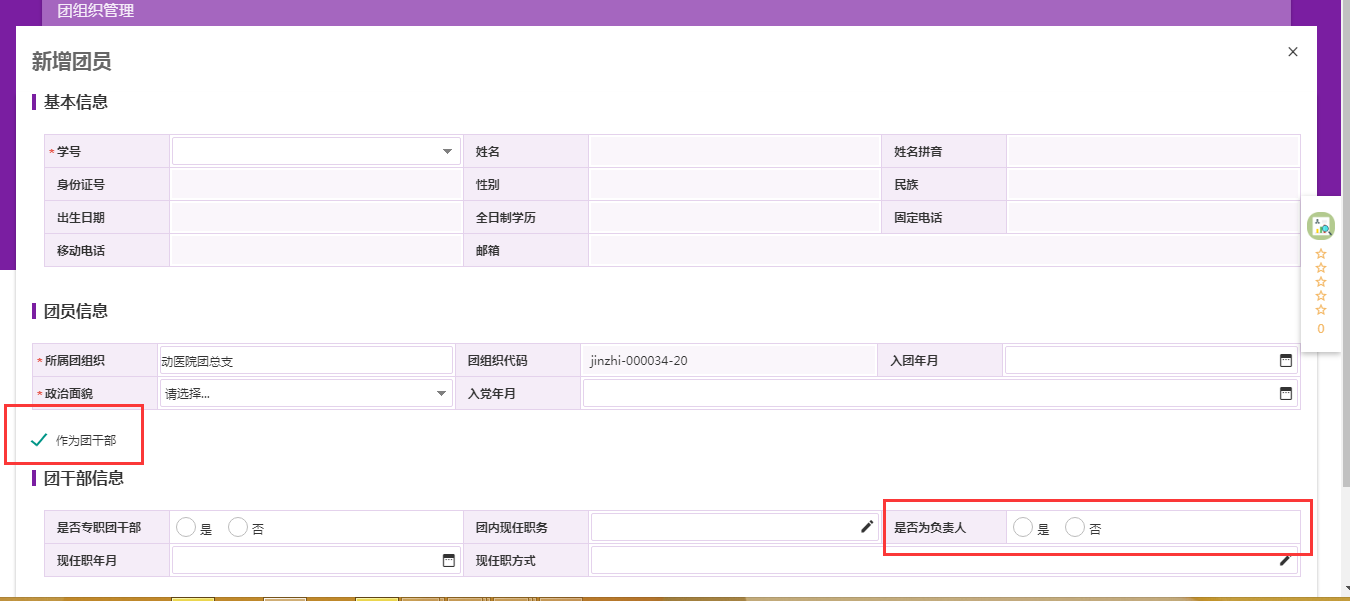
23创新创业使用说明
创新创业
创新创业申报
学生个人端点击我要申报开始进行项目申报,申报完成后,可在申报记录中查看申报环节进度、审核意见等;管理员审核通过后,学生可进行中期汇报。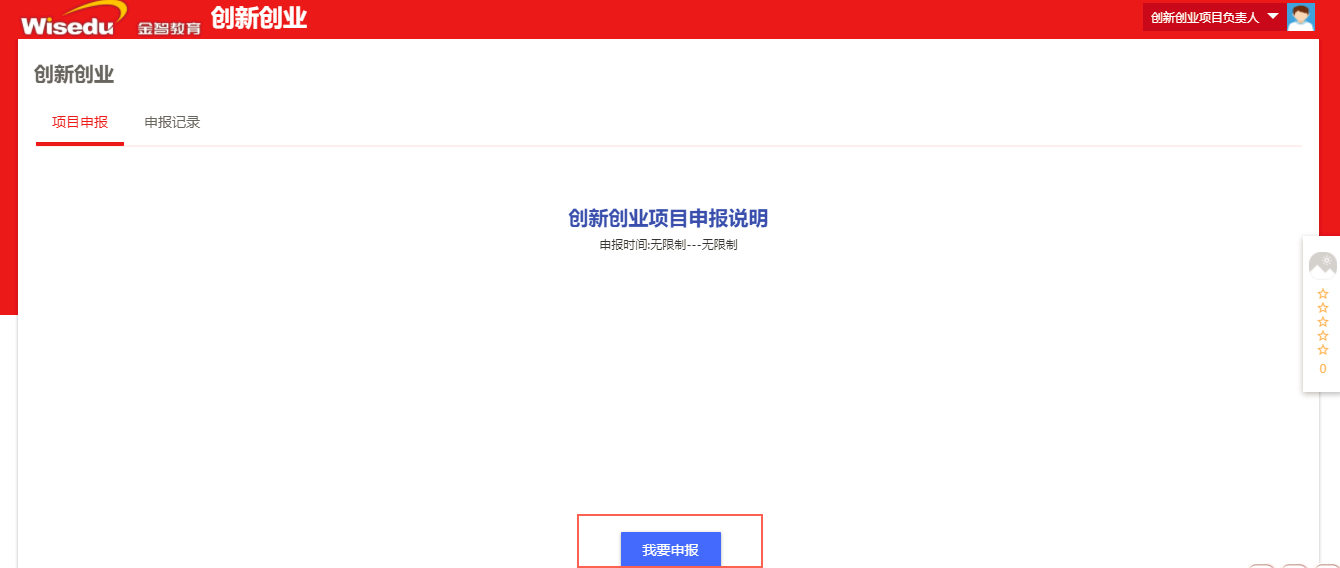
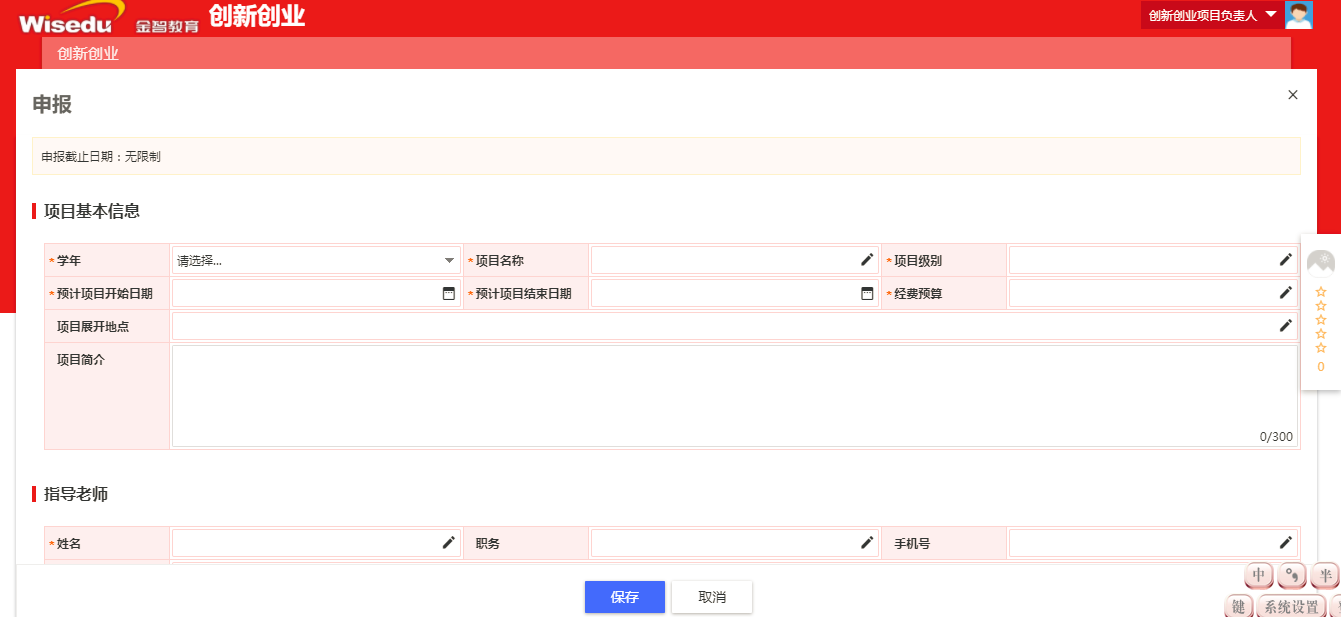
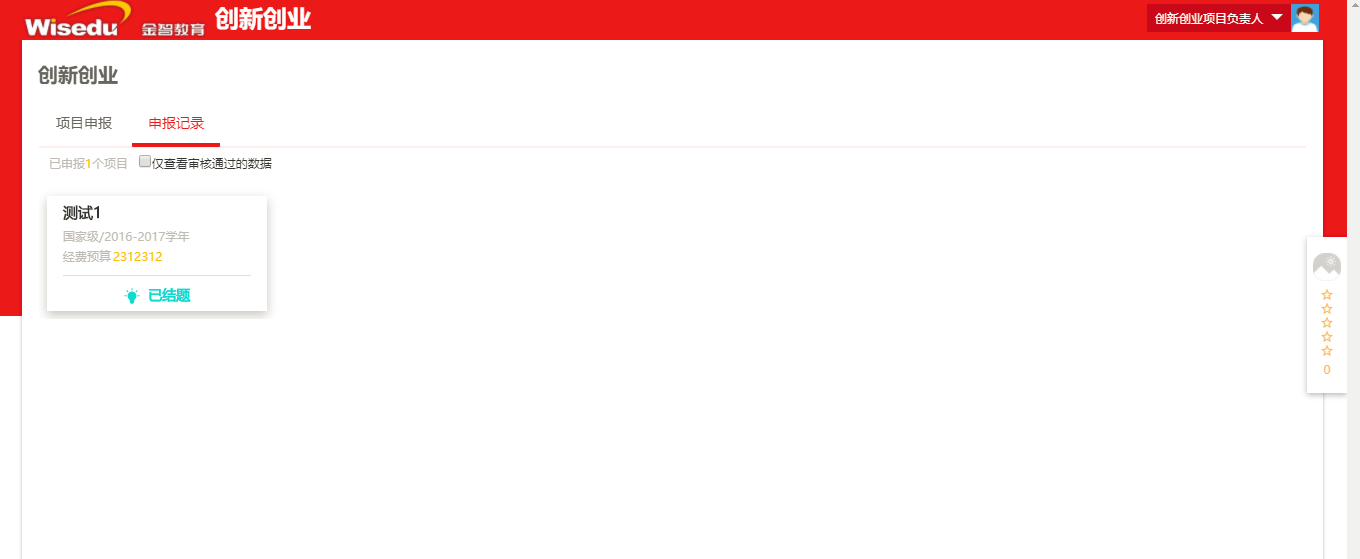
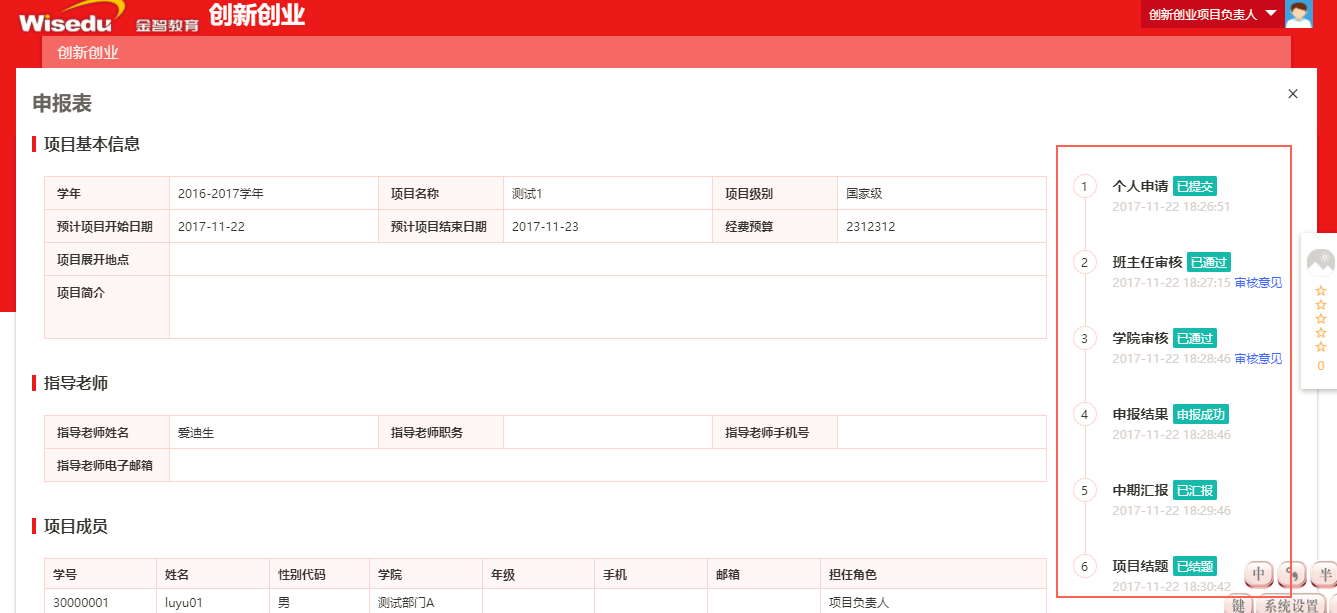
创新创业审核
管理员可设置创新创业申请相关参数。
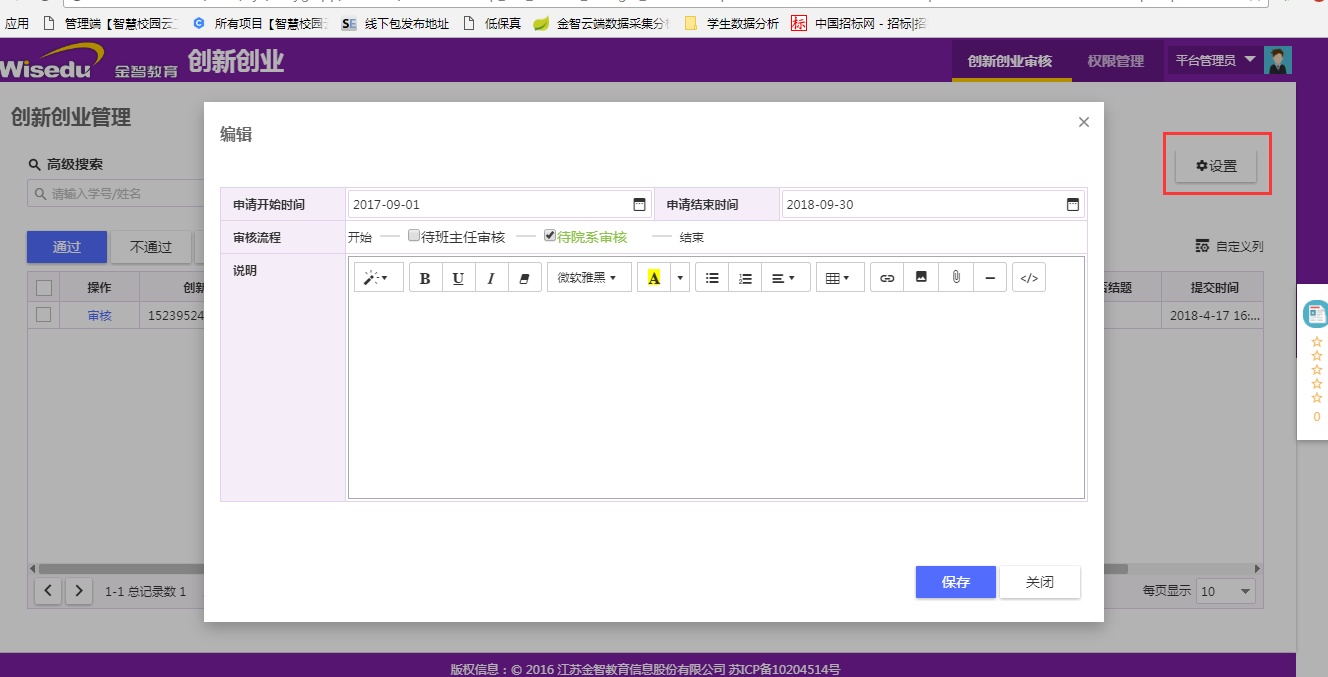
各级管理人员可对创新创业项目申请信息进行审核,查看项目信息、审核日志及下载附件,可以对学生提交的项目申请进行通过/不通过/退回处理,并输入相应的审核意见,若选择不通过,学生端无法再次提交该次申请,需要重新申请。若选择退回,学生端可以修改后再次提交申请。
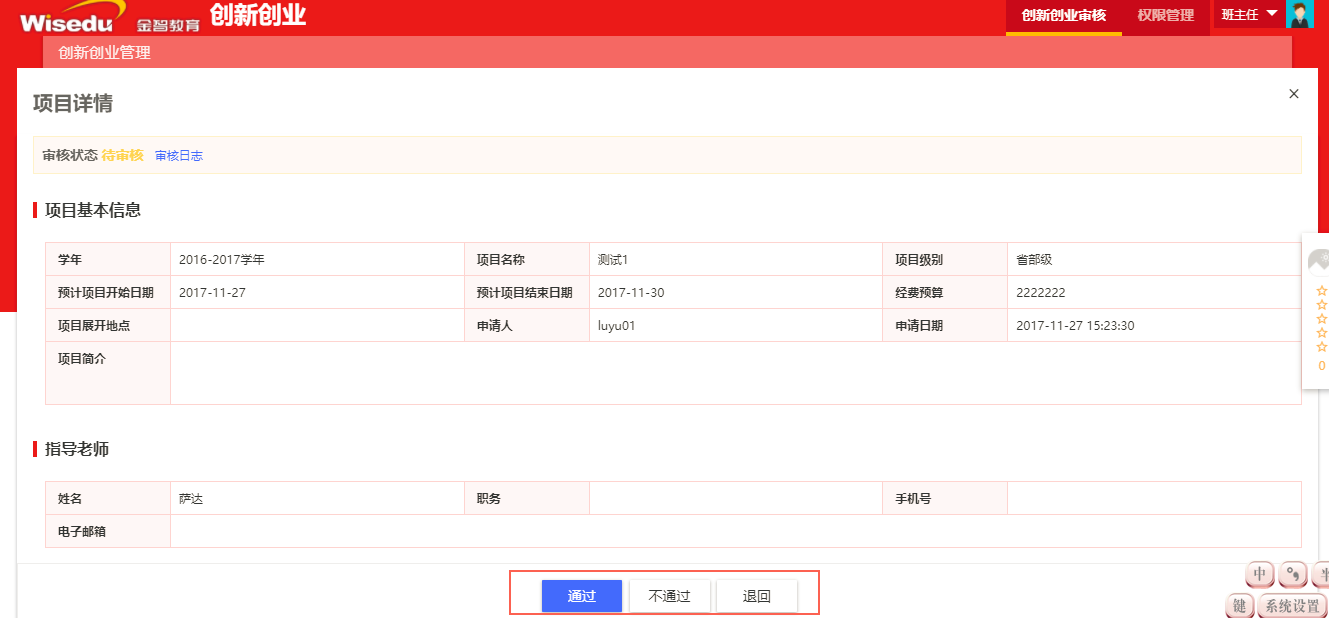
当学生端进行完中期汇报之后,院系管理员可以对该项目进行结题,并对项目成员进行调整分工,以及评价项目成员的表现。
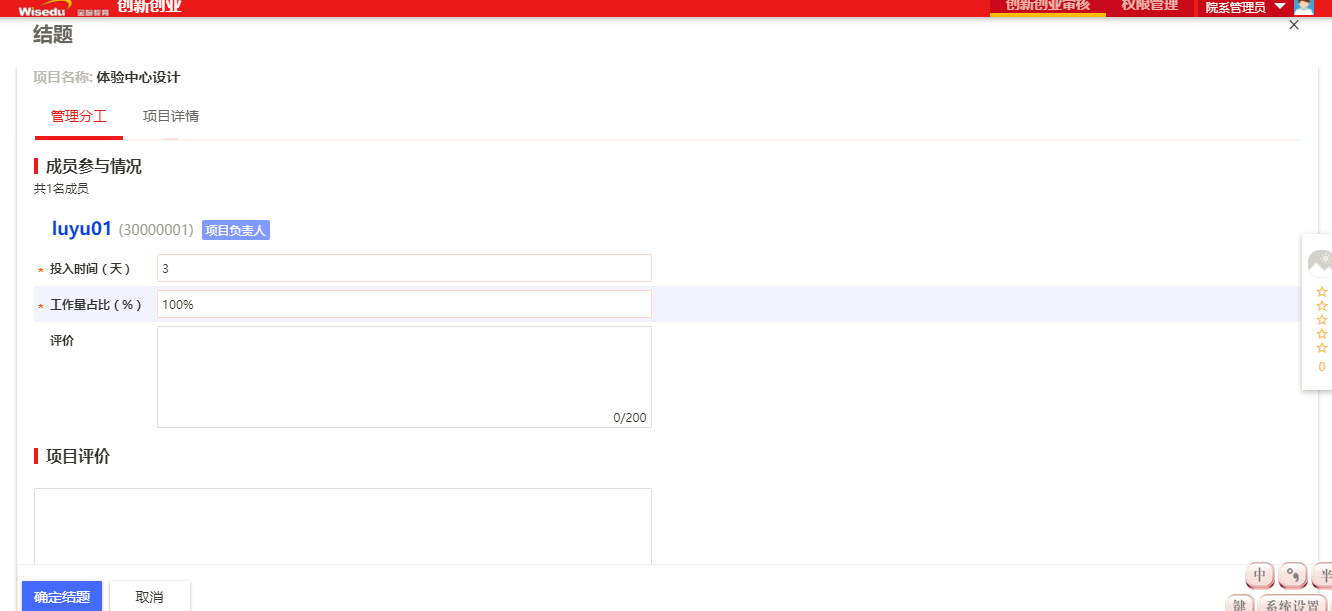
24学生社团使用说明
学生社团
社团管理
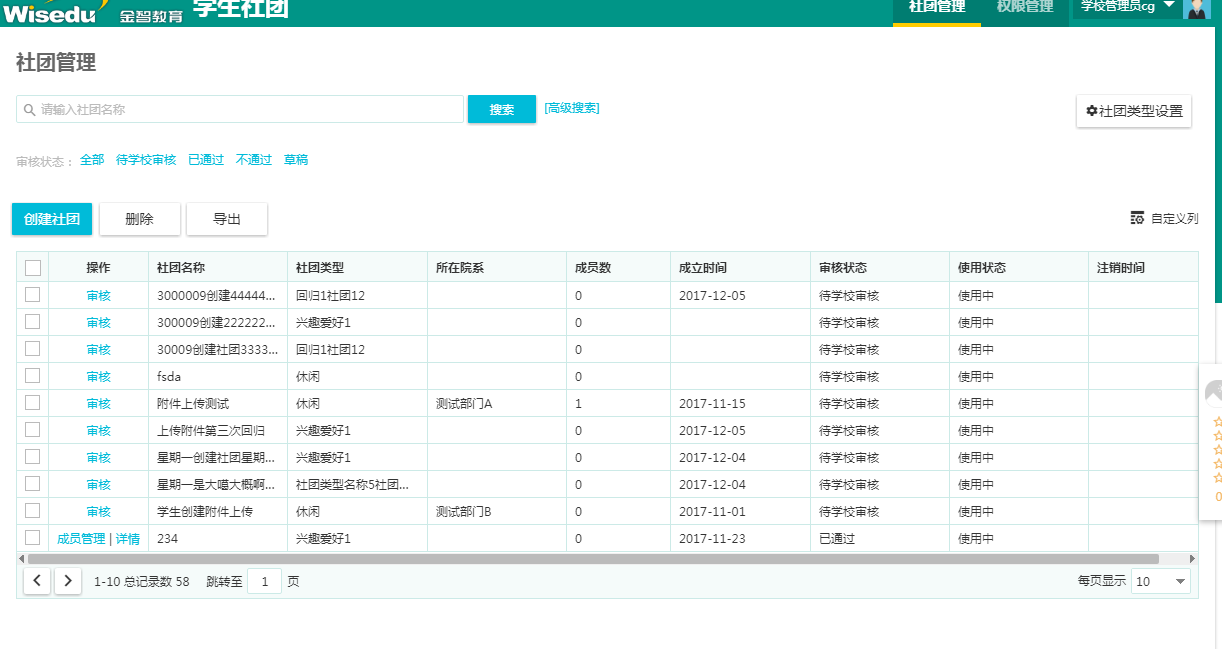
点击【创建社团】按钮,新增社团信息,可以点击【删除】按钮删除数据,【导出】数据
点击操作中的【审核】按钮,可以审核数据【通过】【不通过】【退回】 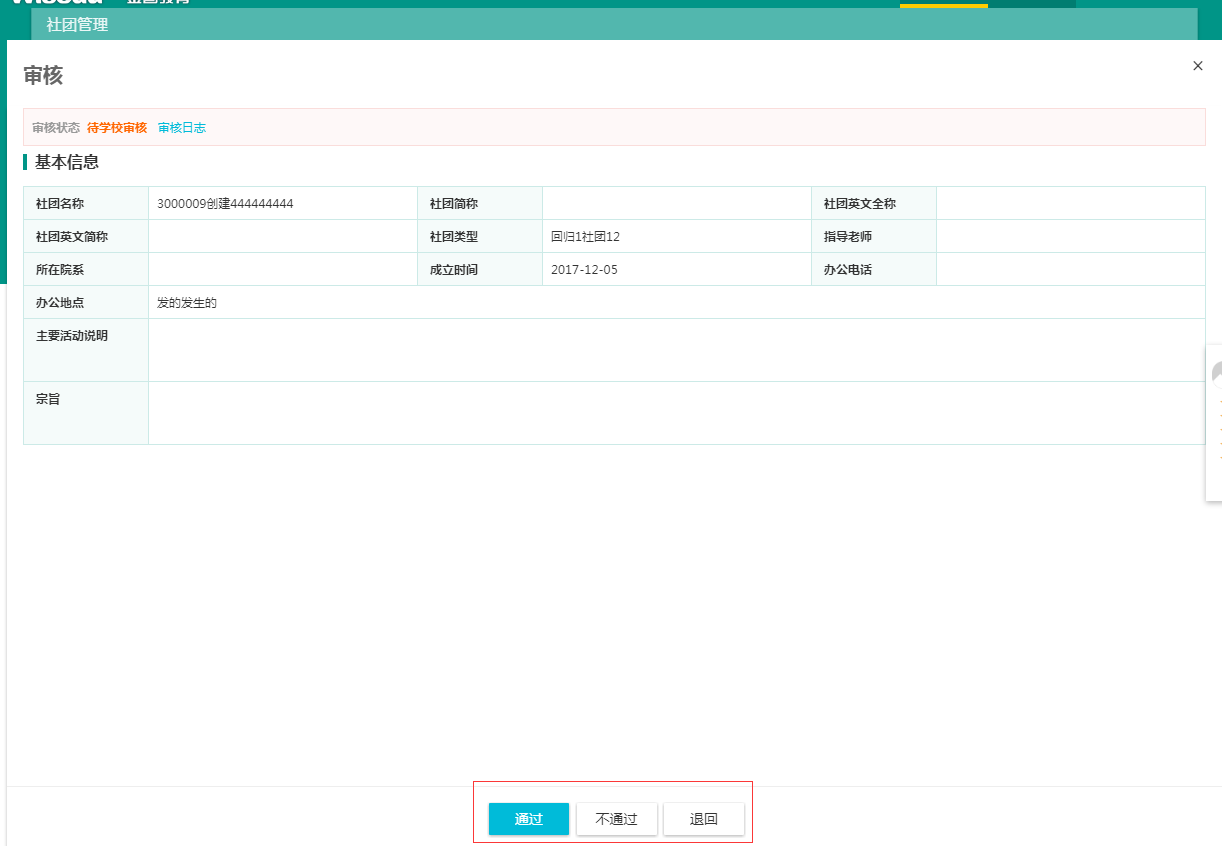
点击操作中的【成员管理】按钮,可以新增删除该社团下的成员。
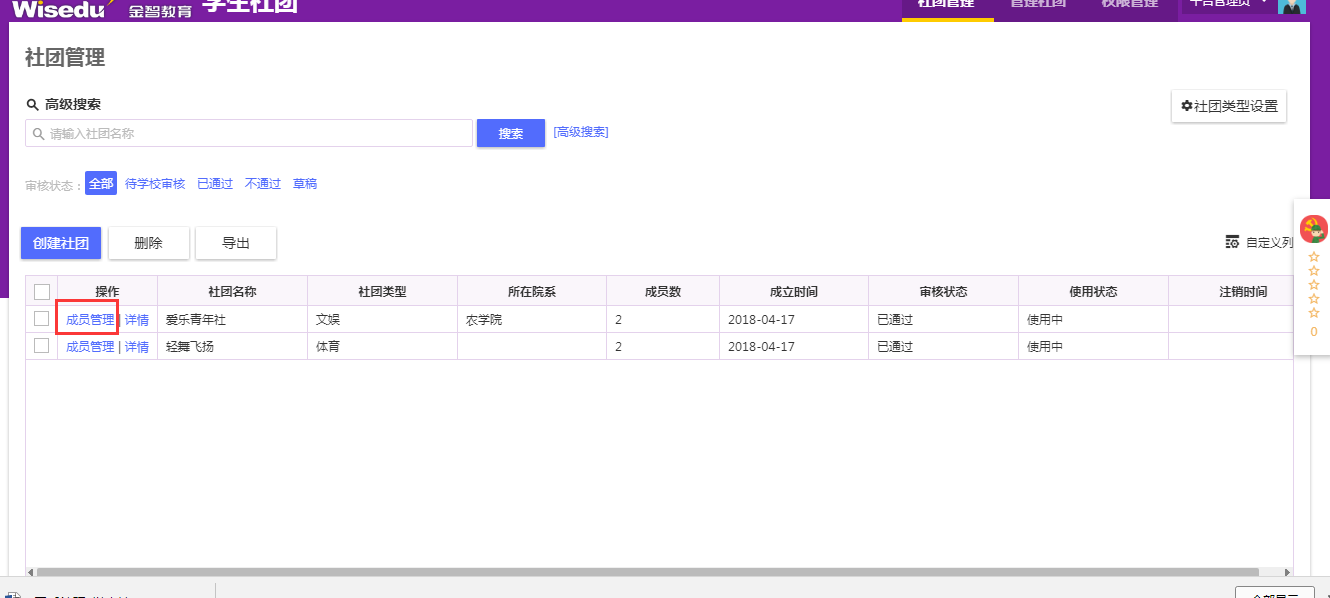
点击【详情】可以查看成员的详细信息,添加人员时可指定学生的人员类别为负责人或普通成员
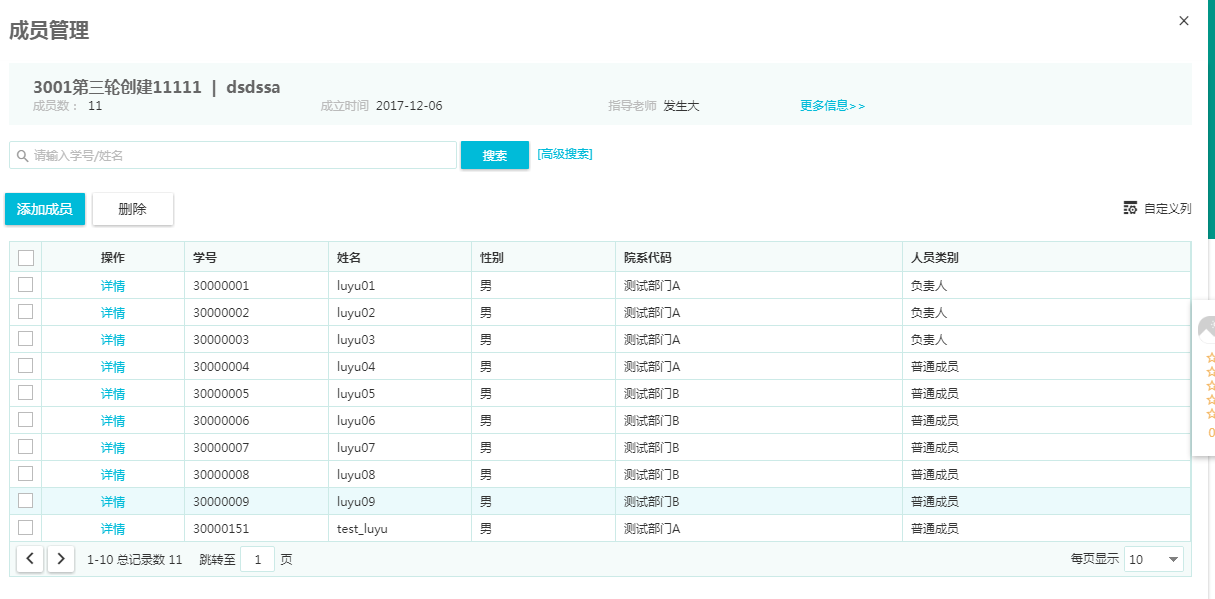
点击操作中的【详情】按钮 ,可以查看该社团的详情
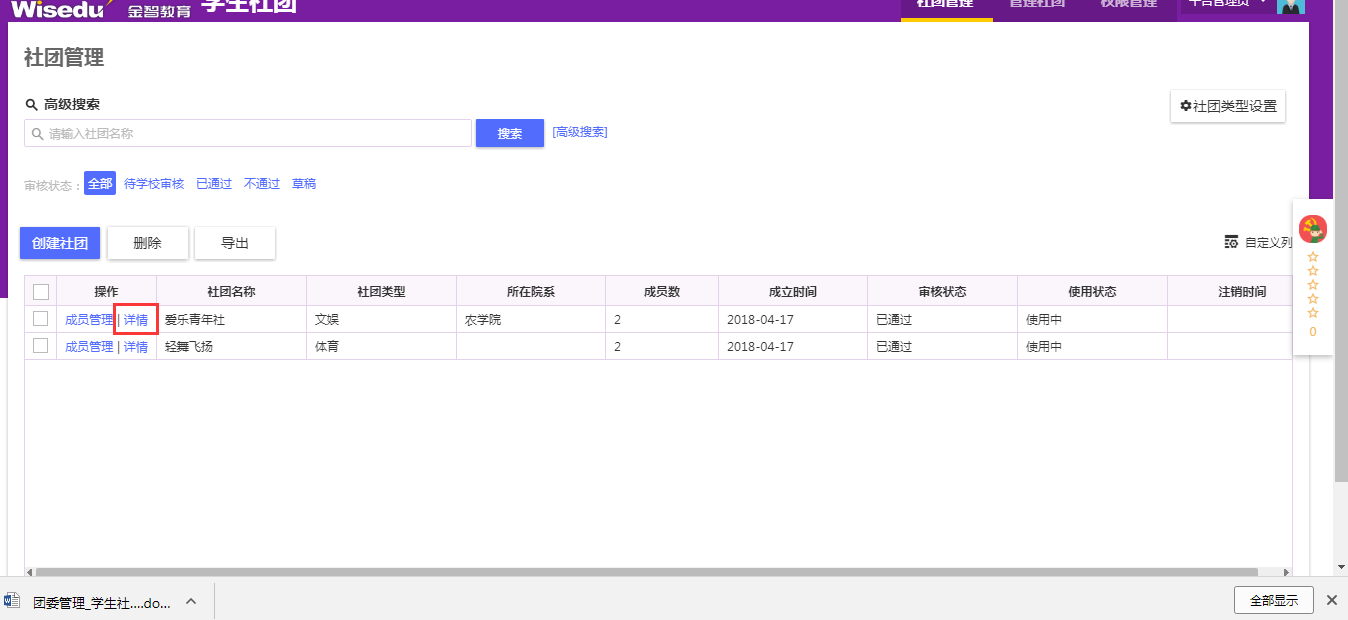
点击【编辑】按钮,可以选择编辑修改社团信息
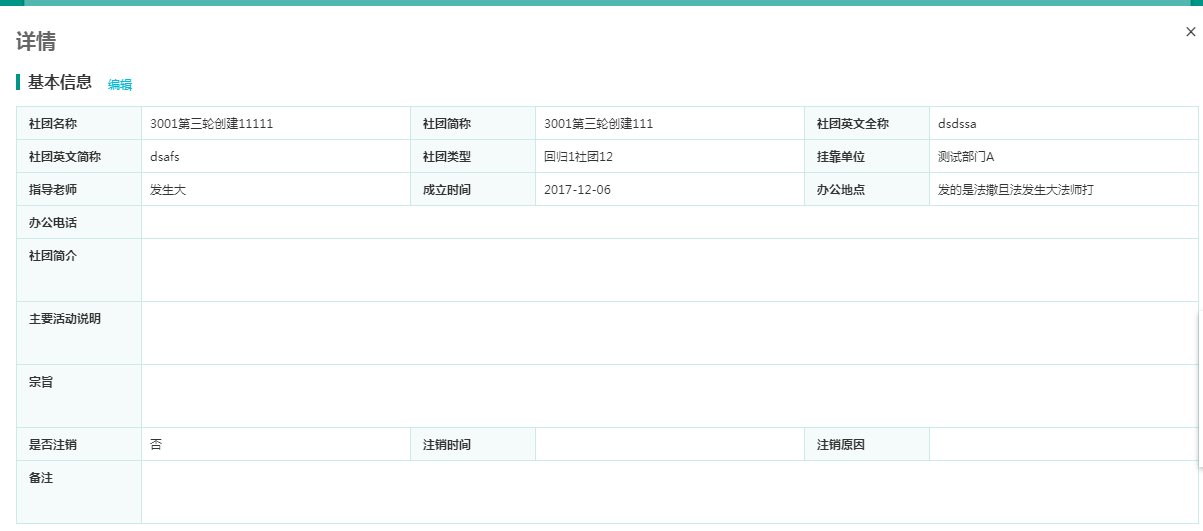
管理社团
学生用户登录后,进入学生社团app,进入学生社团管理社团页面,如没有可以管理的社团,可进行社团创建申请
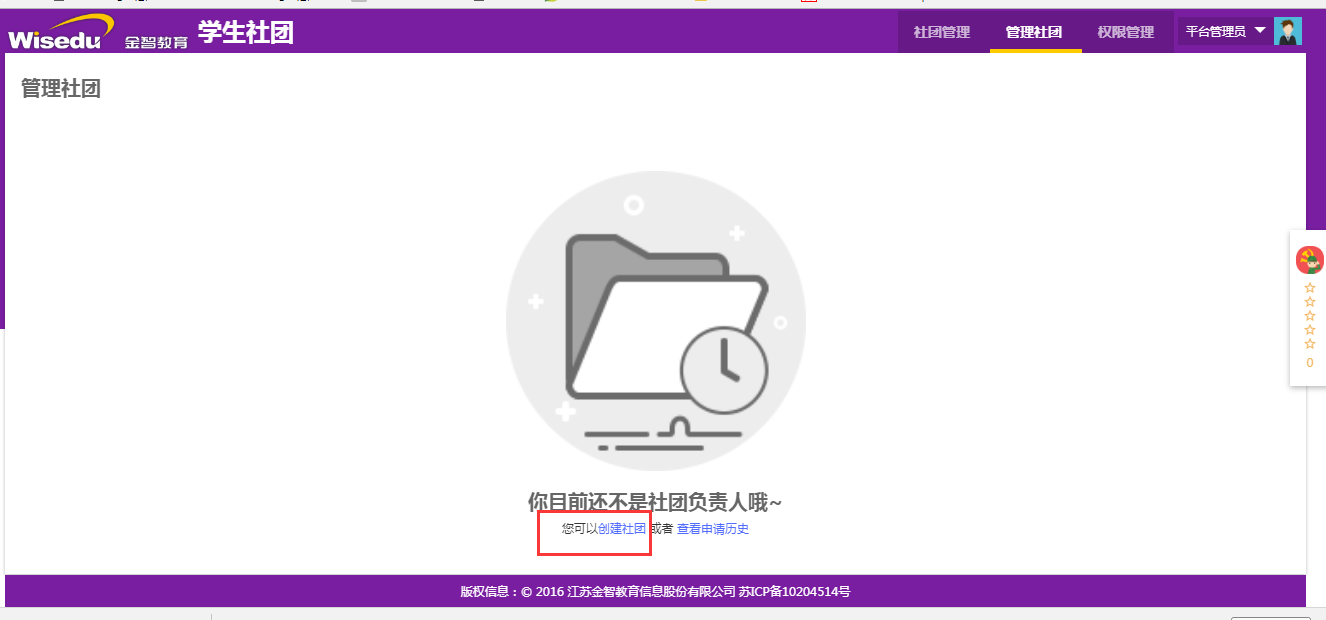
点击提示信息部分的【查看详情】【申请历史】,可以查看申请社团的历史记录
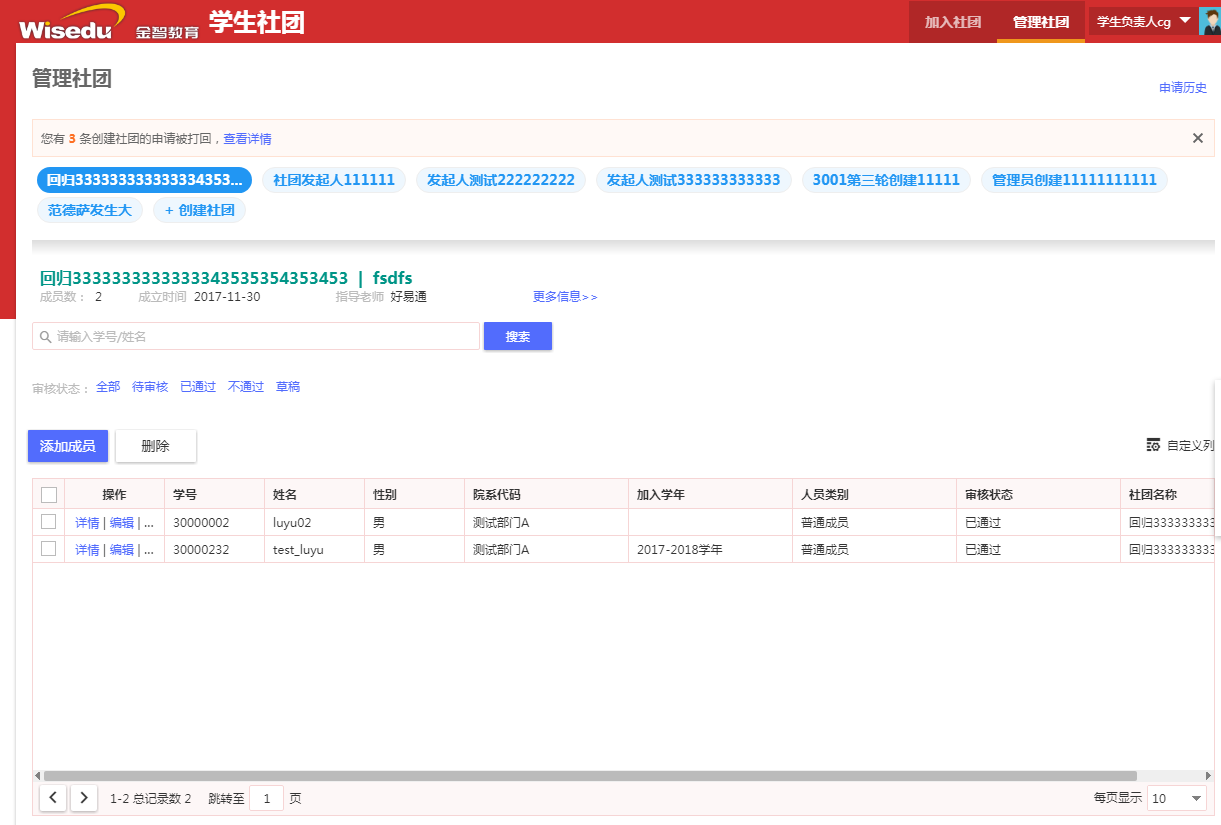
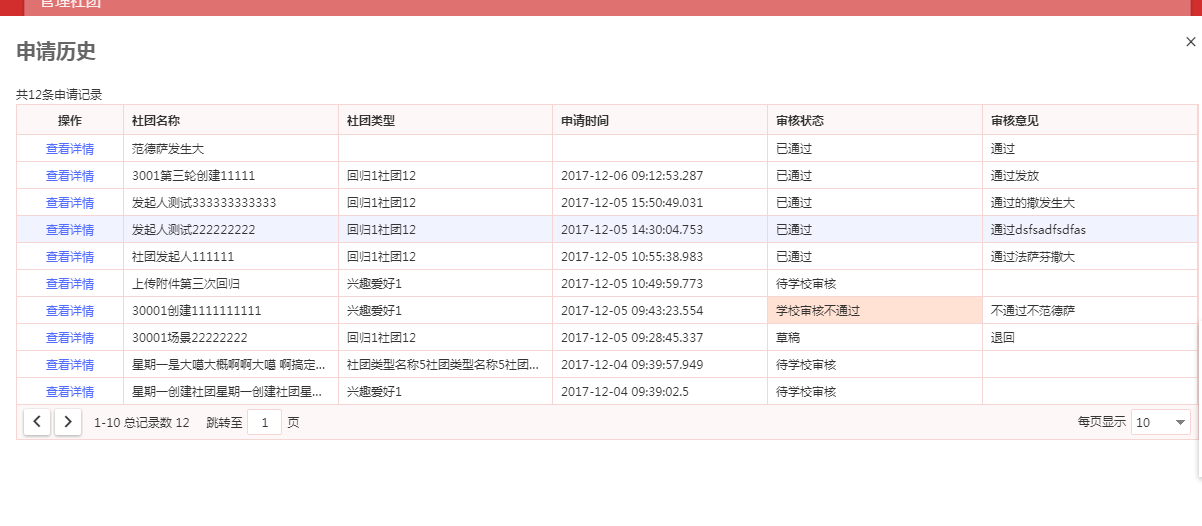
点击【更多信息】可以查看社团的详细信息,点击【编辑】按钮,可以修改编辑社团数据
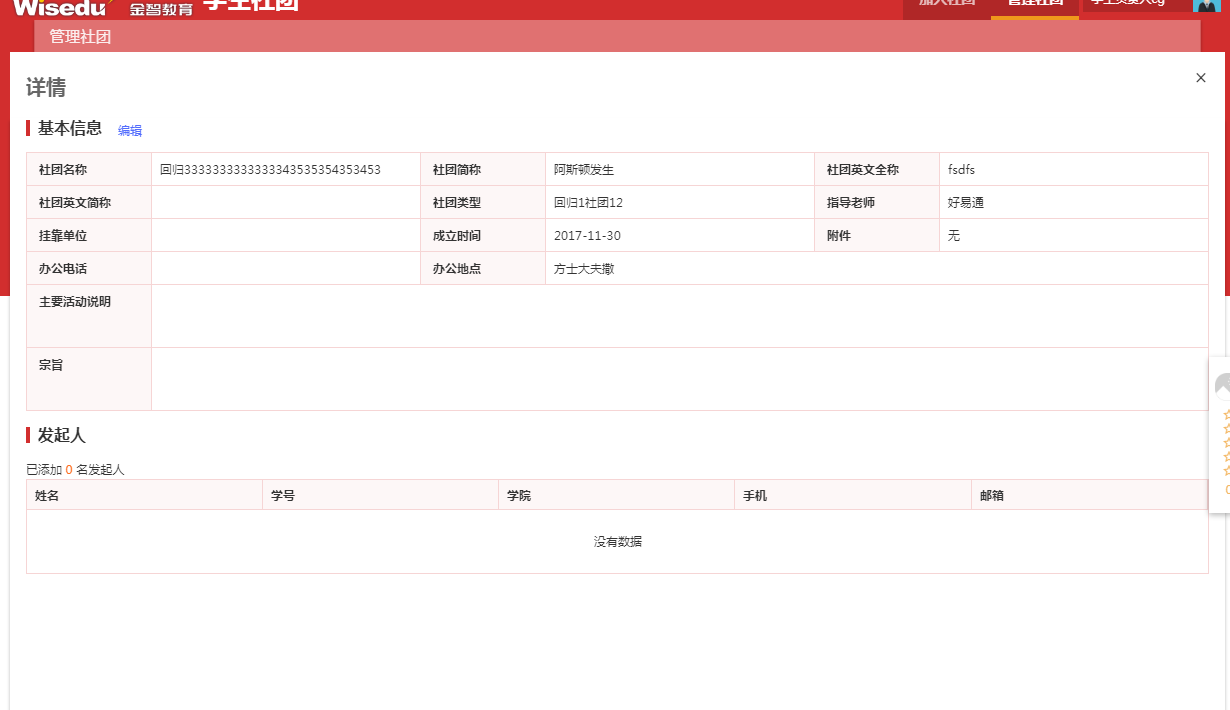
点击【添加成员】按钮,可以新增社团成员,点击【详情】按钮,可以查看成员的详细信息;点击【编辑】按钮,可以编辑修改成员的信息;点击【删除】按钮,可以删除该成员的数据
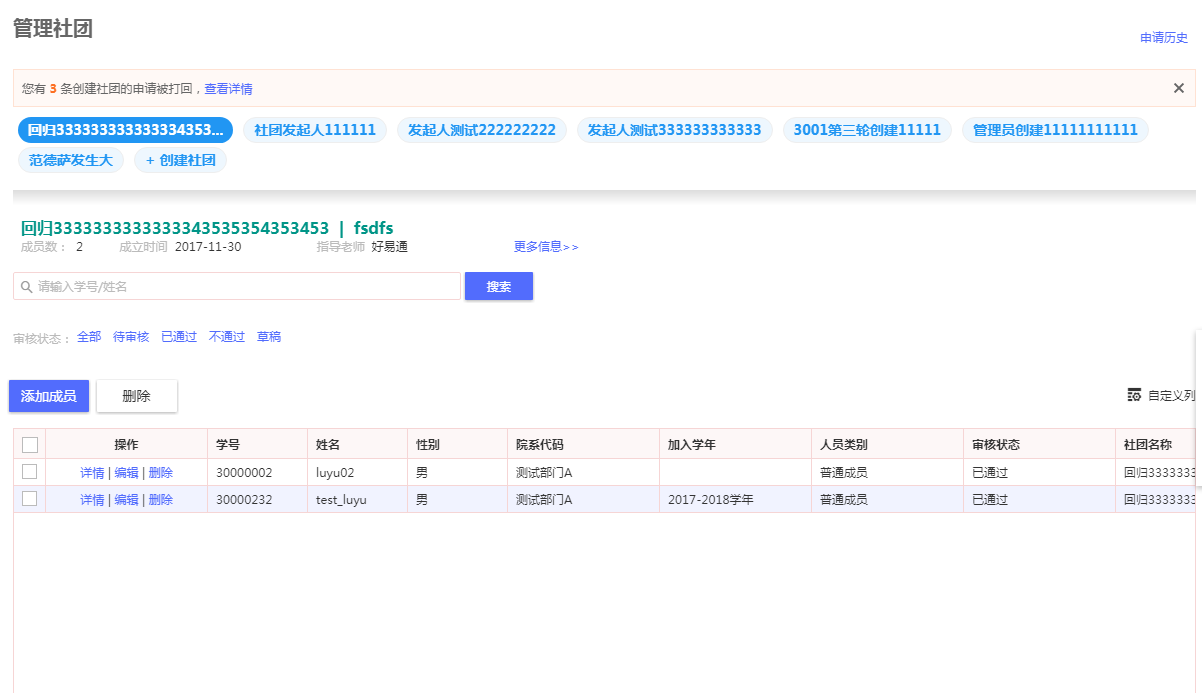
加入社团
学生用户登录后,进入学生社团app,进入学生社团加入社团页面, 鼠标悬停在社团卡片(未申请过的社团卡片)上,会展示出‘申请加入’‘查看详情’,鼠标悬停在社团卡片(已加入的或者不通过的社团卡片)上,会展示出 ‘查看详情’,点击【申请加入】按钮,弹出申请加入的确认提示,确认后可以加入社团
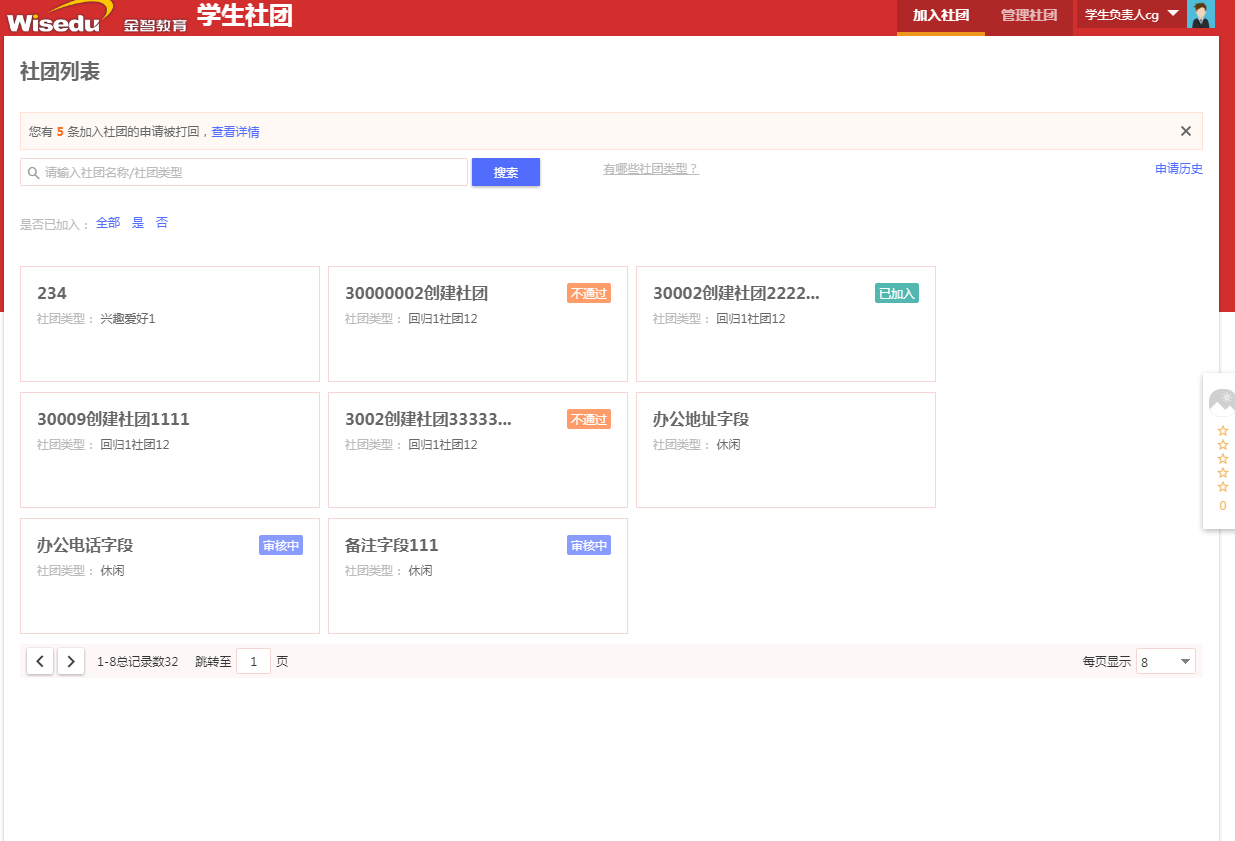
点击【查询详情】、【申请历史】按钮,查看已经申请加入的历史记录
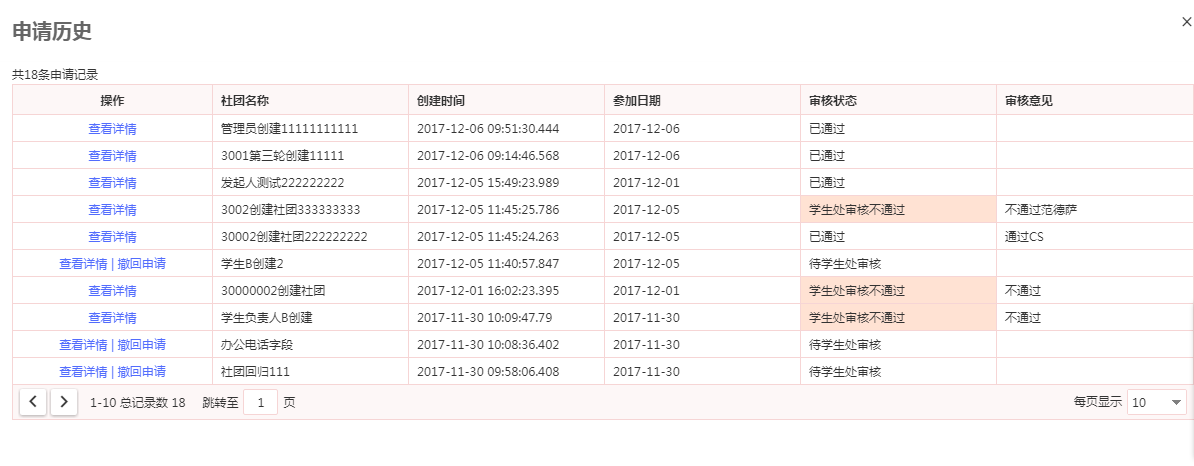
点击【有哪些社团类型?】按钮,可以查看所有社团的类型
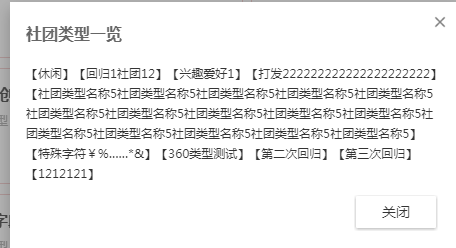
25学生组织使用说明
学生组织
组织类型管理
创建学生组织信息之前需先维护学生组织类型。
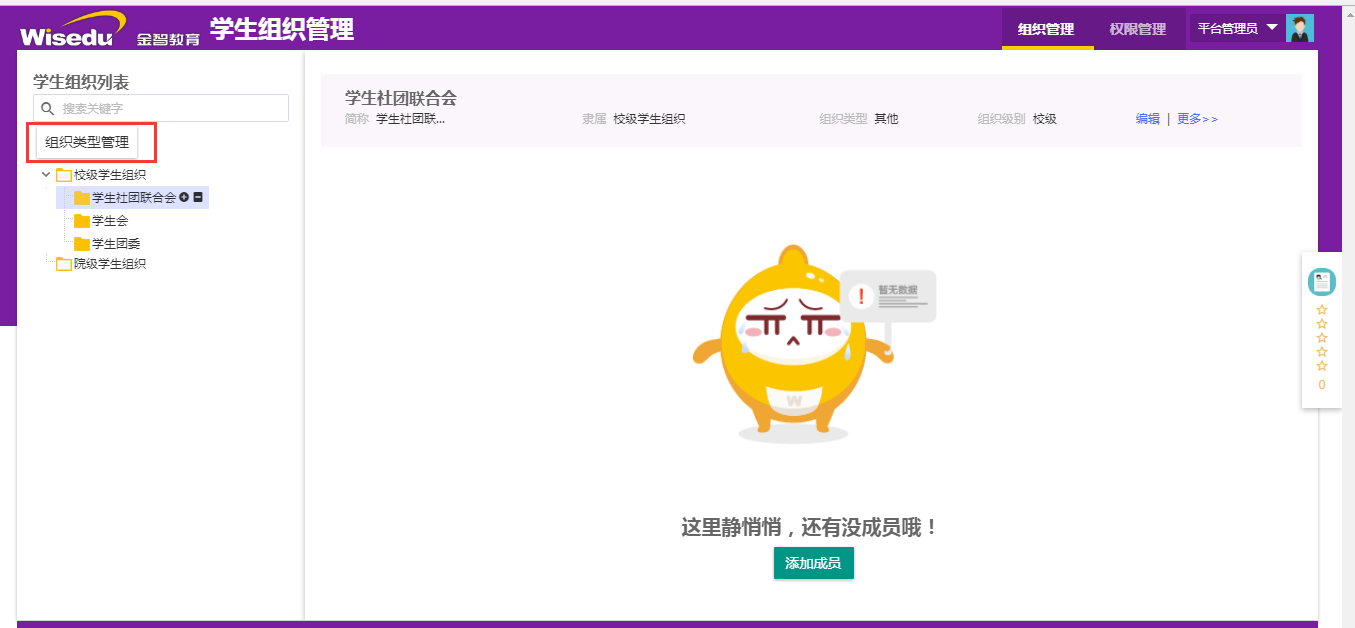
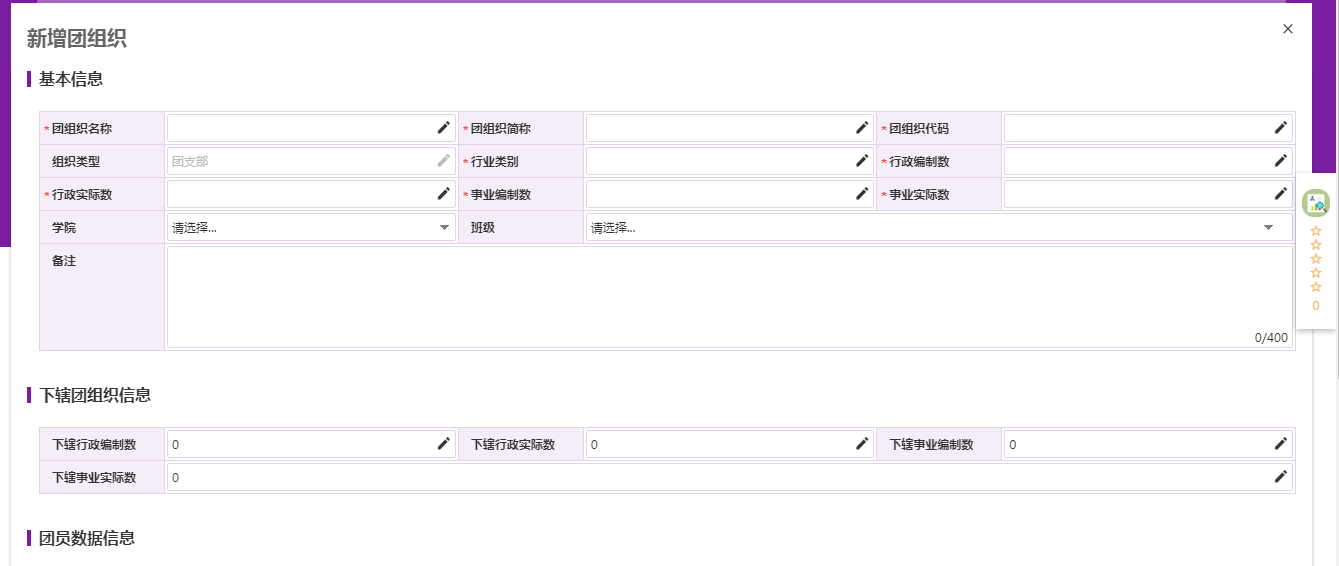
学生组织信息维护
管理员初始进入应用后,系统会初始化校级与院系级学生组织的根节点,无需手动创建。
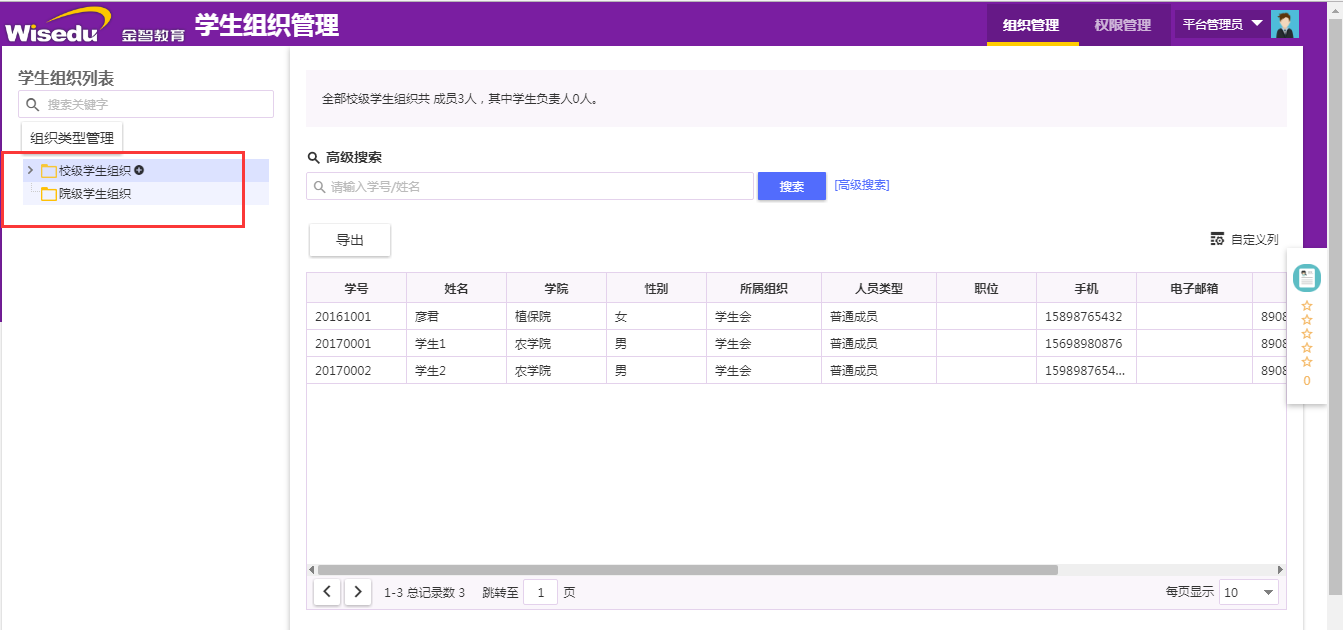
点击组织树的右侧加号与减号,可进行添加或删除,被指定为学生组织负责人的人员可维护本组织下级的学生组织信息。
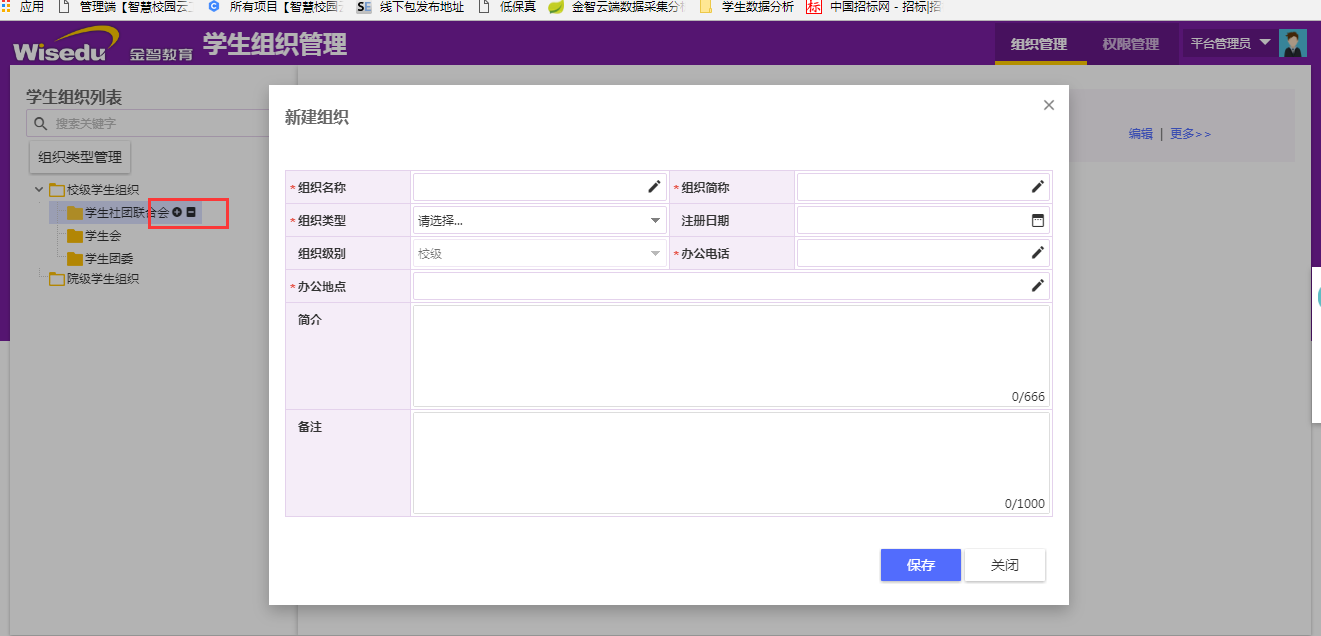
点击组织树后在右侧可查看组织成员信息,并可编辑学生组织信息
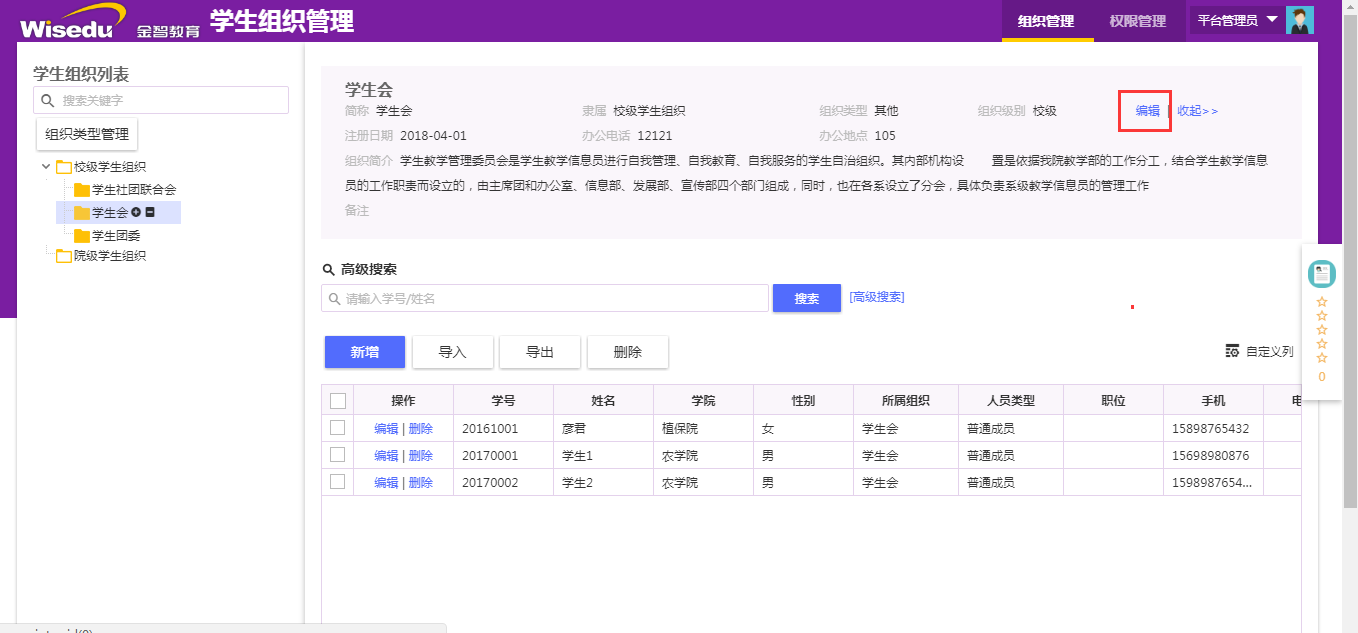
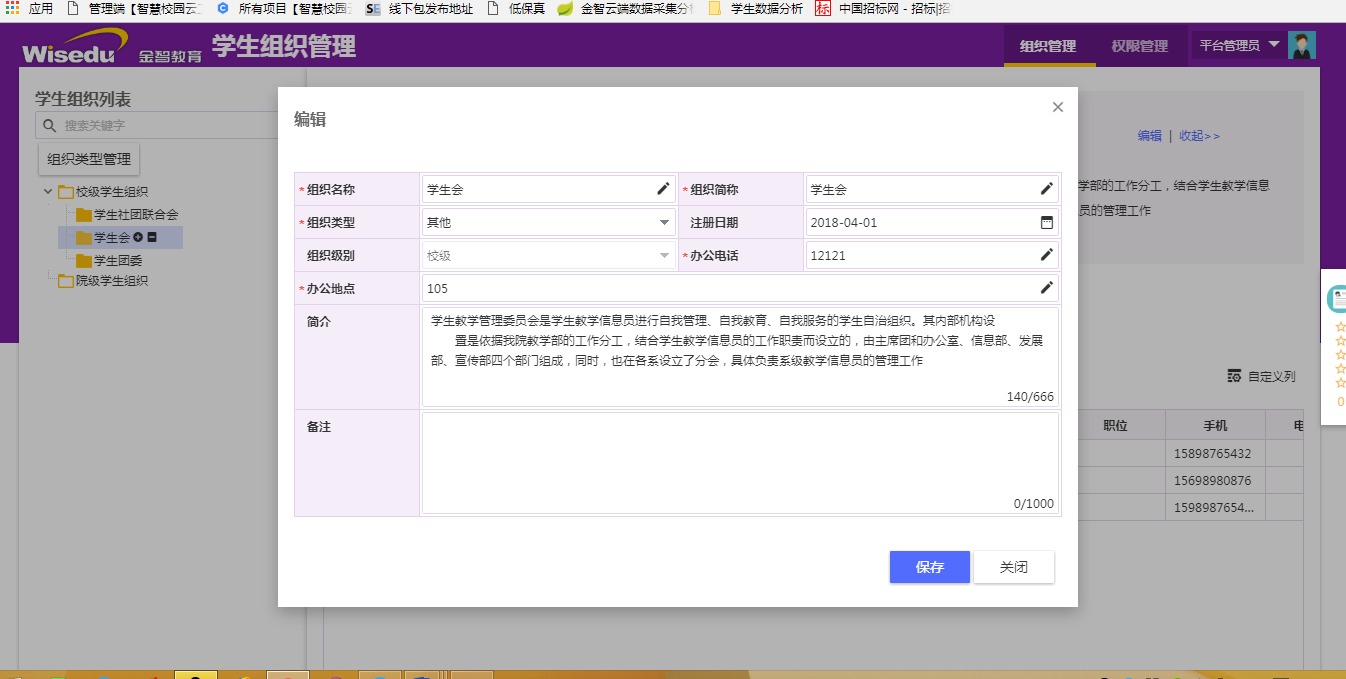
学生组织成员信息维护
管理员与各级学生组织负责人可维护学生组织成员信息,权限区分在于学生组织负责人只可维护查询本组织及下级组织成员信息,管理员可维护全部学生组织的成员信息并可指定成员为负责人。
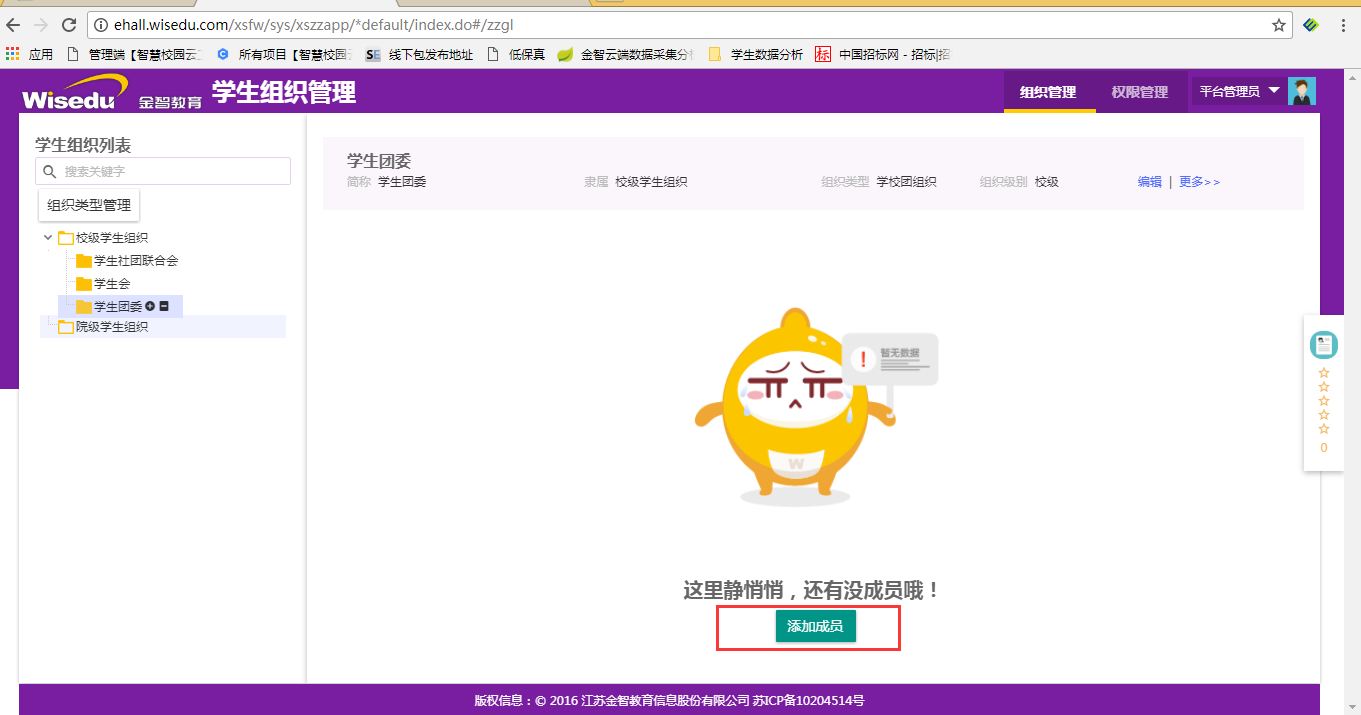
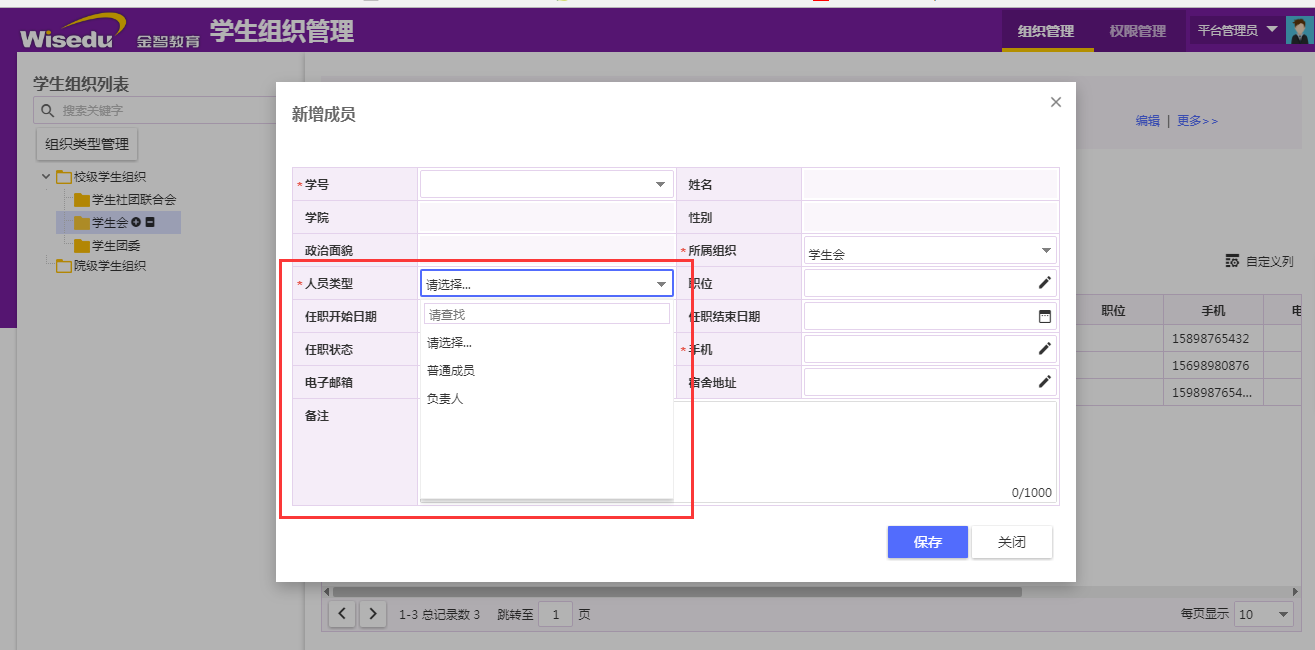
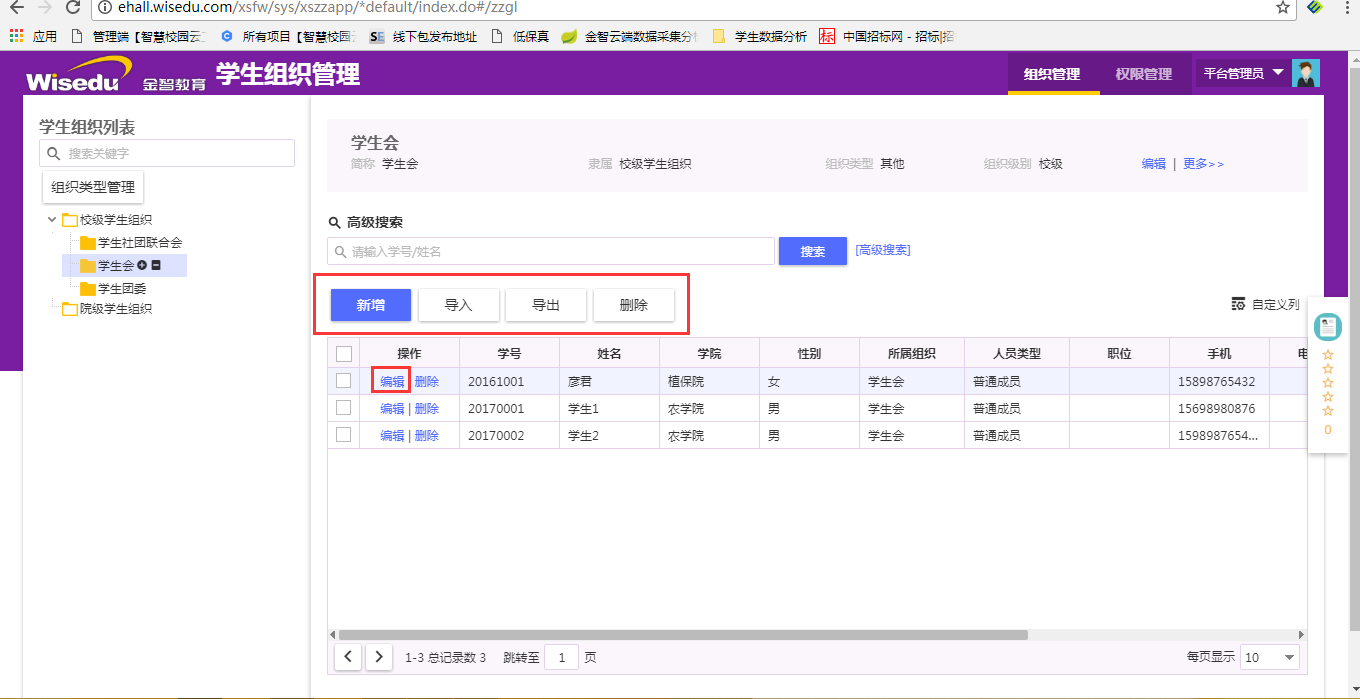
26志愿服务使用说明
志愿服务
志愿服务管理(业务管理员)
志愿者管理
搜索栏
可以根据输入的内容对志愿者进行模糊查询;
高级搜索功能;
根据审核状态对志愿者数据进行过滤。

功能按钮
志愿者管理页面对志愿者申请数据具有通过、不通过、新增、删除、导入、导出、自定义列等操作功能。
![]()
![]()
志愿者管理列表
列表的排序按照申请时间降序排列,列表显示内容从左到右依次是操作、审核状态、学号、姓名、院系、班级、性别、手机号。

审核操作【通过】/【不通过】
选择待审数据,点击【通过】/【不通过】,输入审核意见,确认。
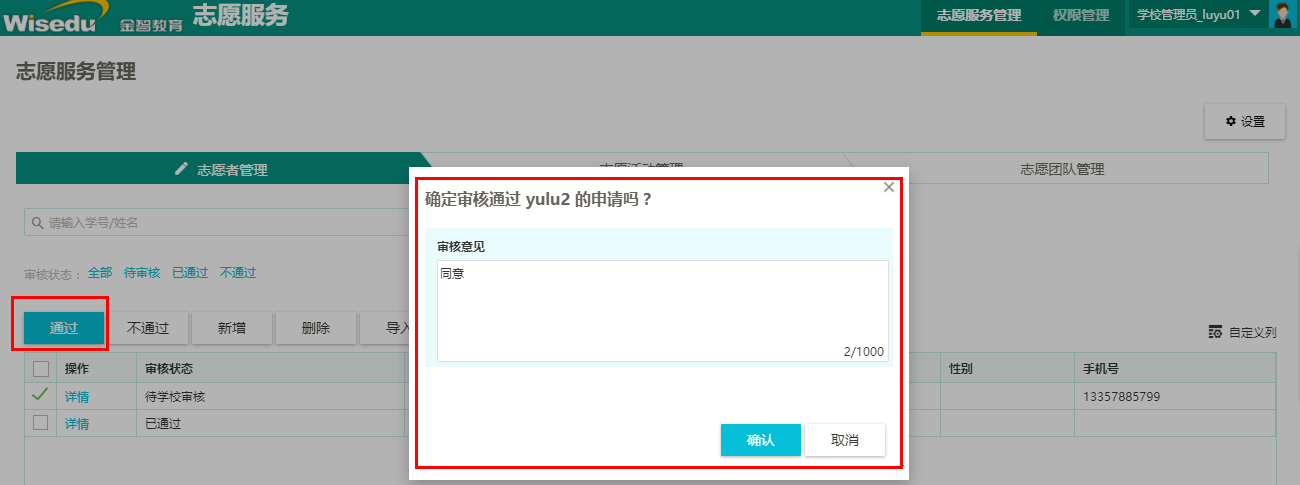
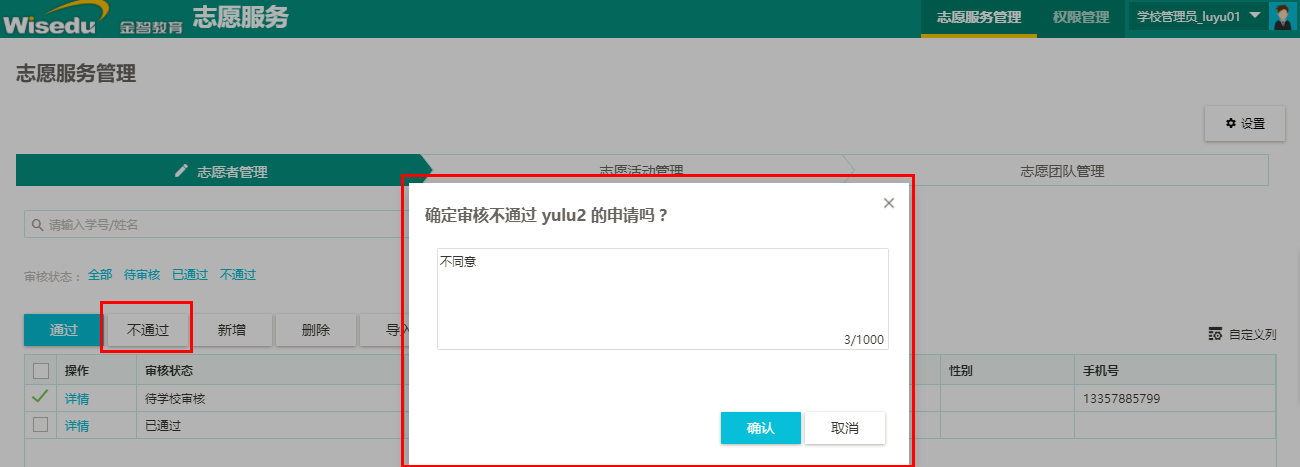
注:审核状态更新为已通过/不通过,添加审核日志。
新增
点击志愿者管理页面【新增】按钮,进入新增志愿者页面:
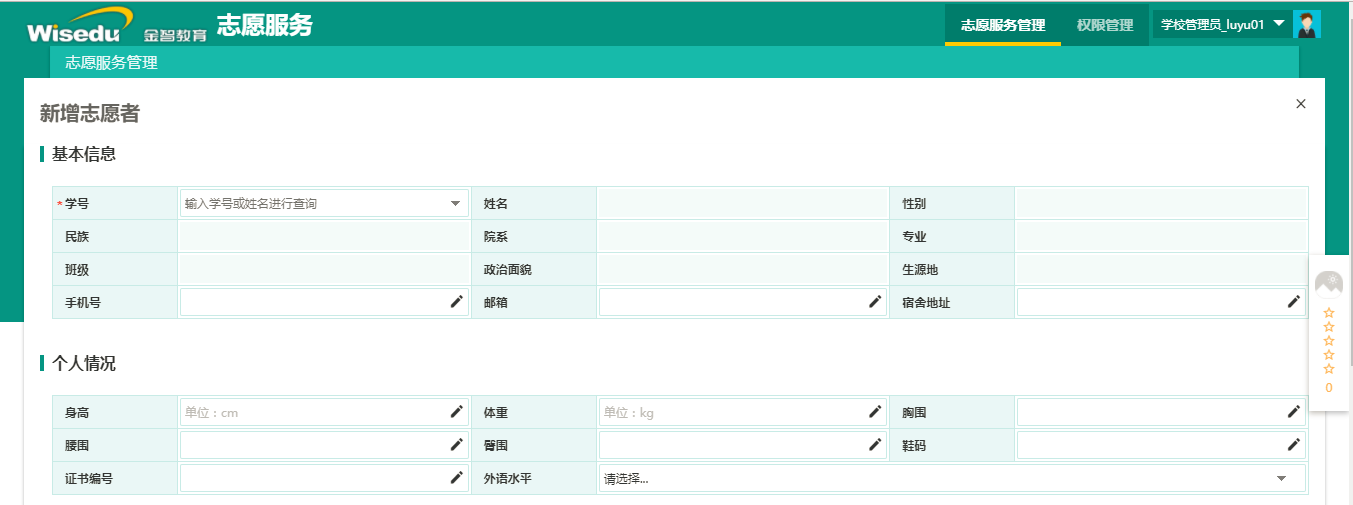
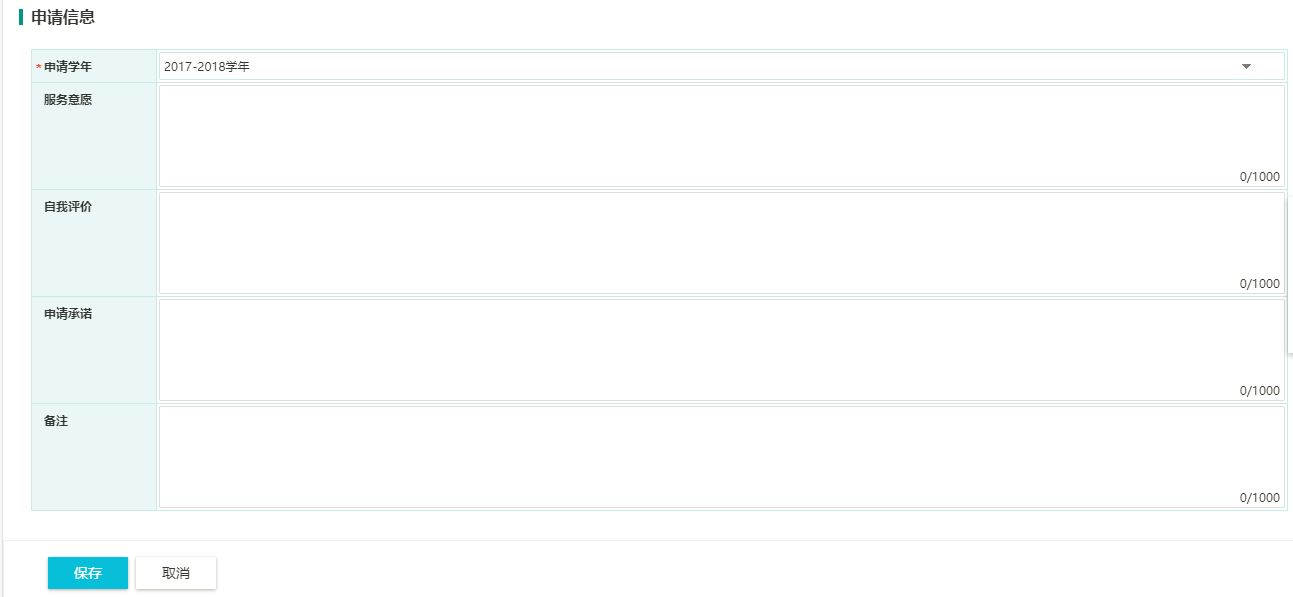
删除
选择需要删除的志愿者数据,点击志愿者管理页面【删除】按钮。
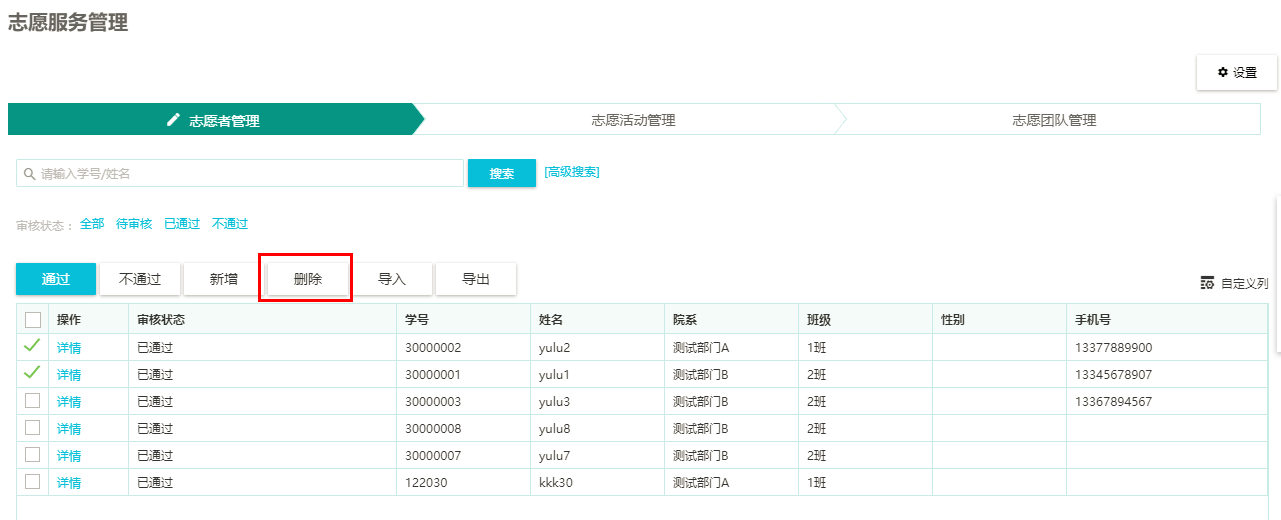
导入
点击志愿者管理页面【导入】按钮,弹出导入数据窗口,下载导入模板,按照导入模板正确填写需要导入数据的内容。点击【开始上传】,导入文件。
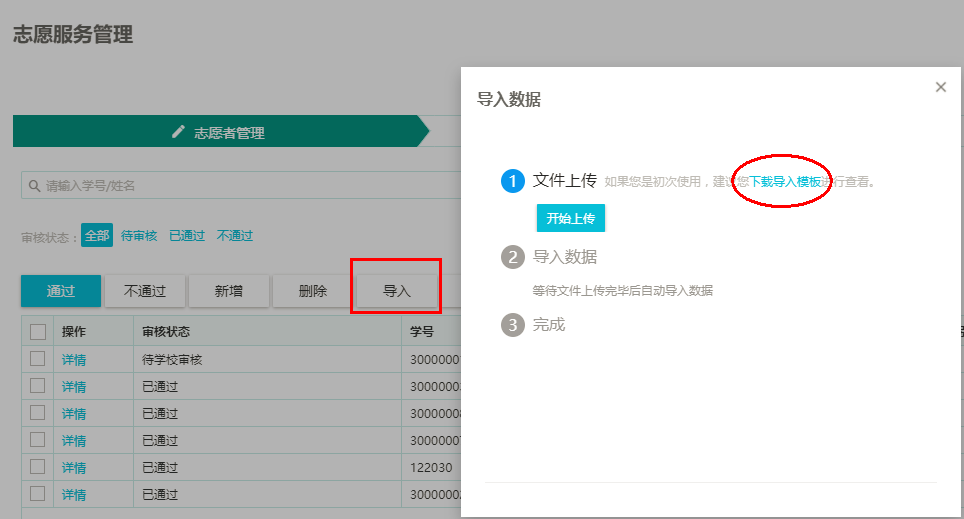
导出
点击志愿者管理页面【导出】按钮,根据搜索框输入条件进行数据导出。导出文件字段与自定义页面字段保持一致。可根据【自定义列】手动设置。
自定义列
点击志愿者管理页面【自定义列】按钮对列表字段展示进行手工设置。
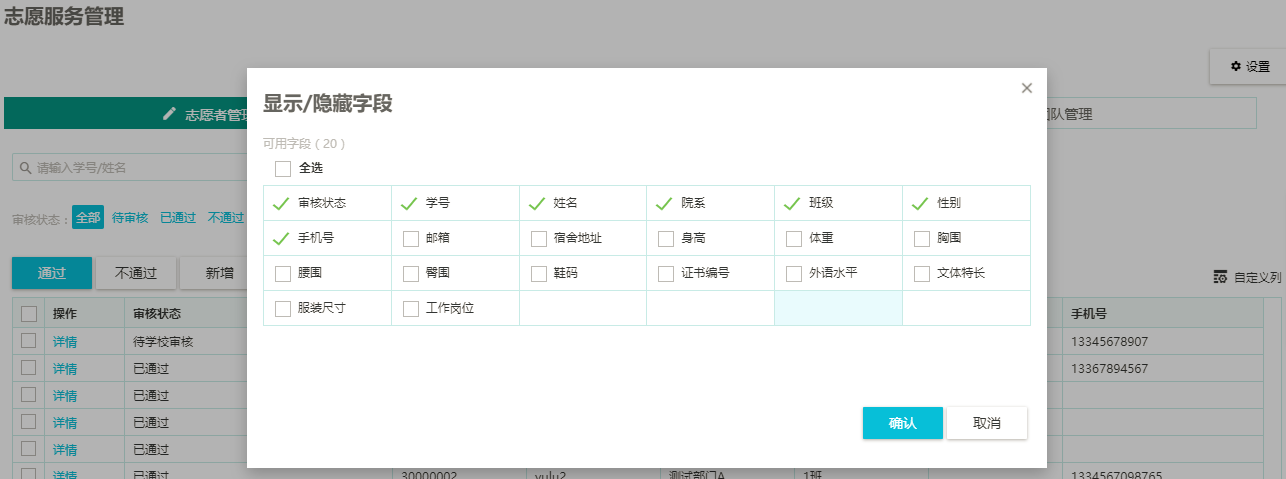
详情
1、点击操作栏中【详情】按钮,进入志愿者详情页面:
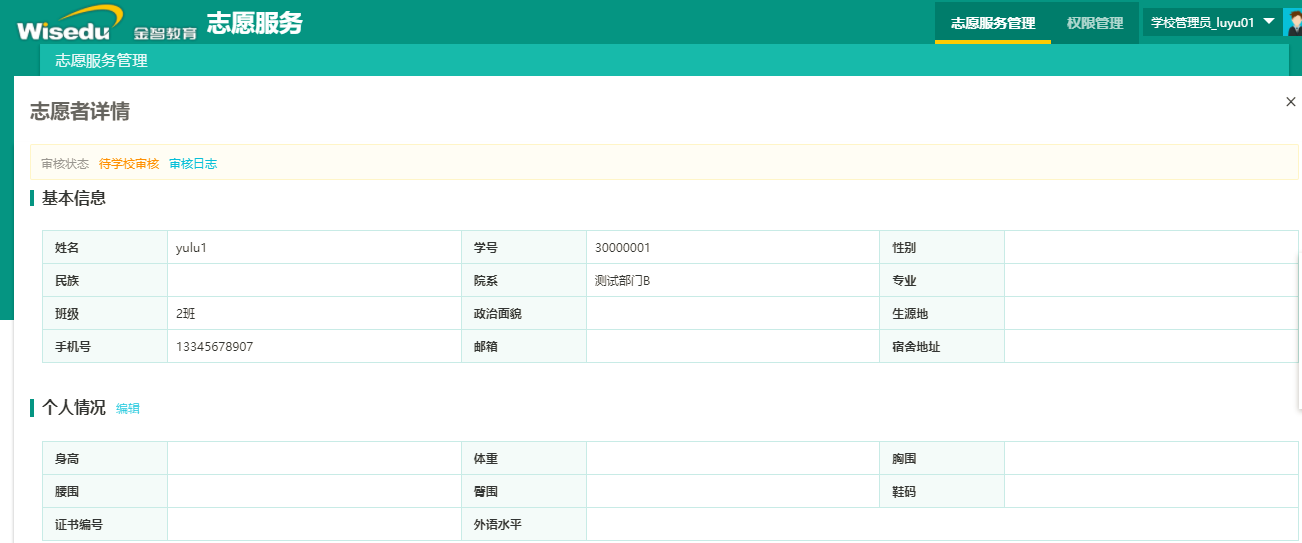
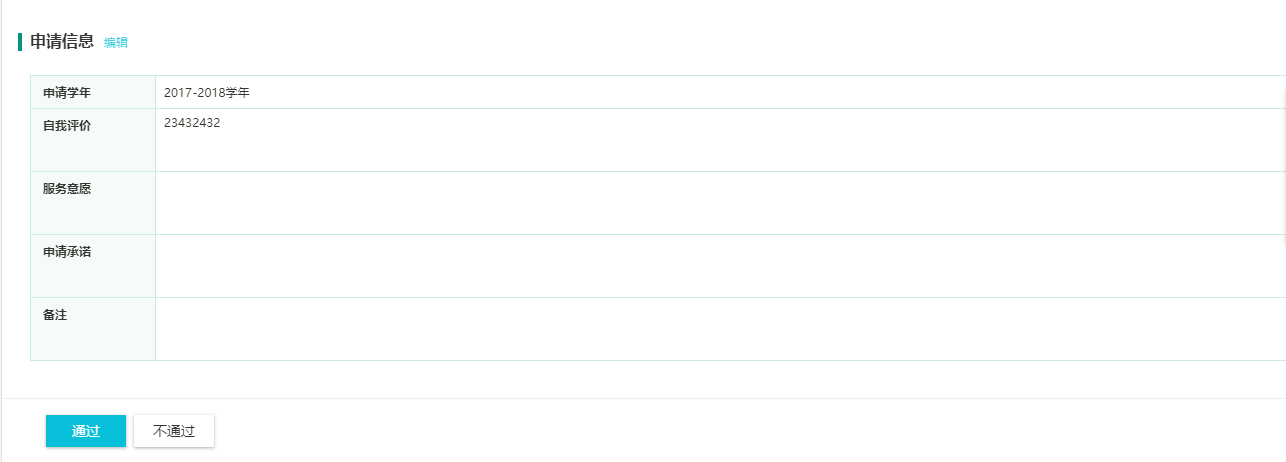
2、详情内审核
【详情】内通过:志愿者待审核详情页面,点击【通过】,审核状态更新为已通过状态,添加审核日志。
【详情】内不通过:志愿者待审核详情页面,点击【不通过】,审核状态更新为不通过状态,添加审核日志。
注:审核完成,志愿者详情页面屏蔽【通过】【不通过】按钮。
3、审核日志
志愿者待审核详情页面,点击【审核日志】,弹出审核日志窗口。
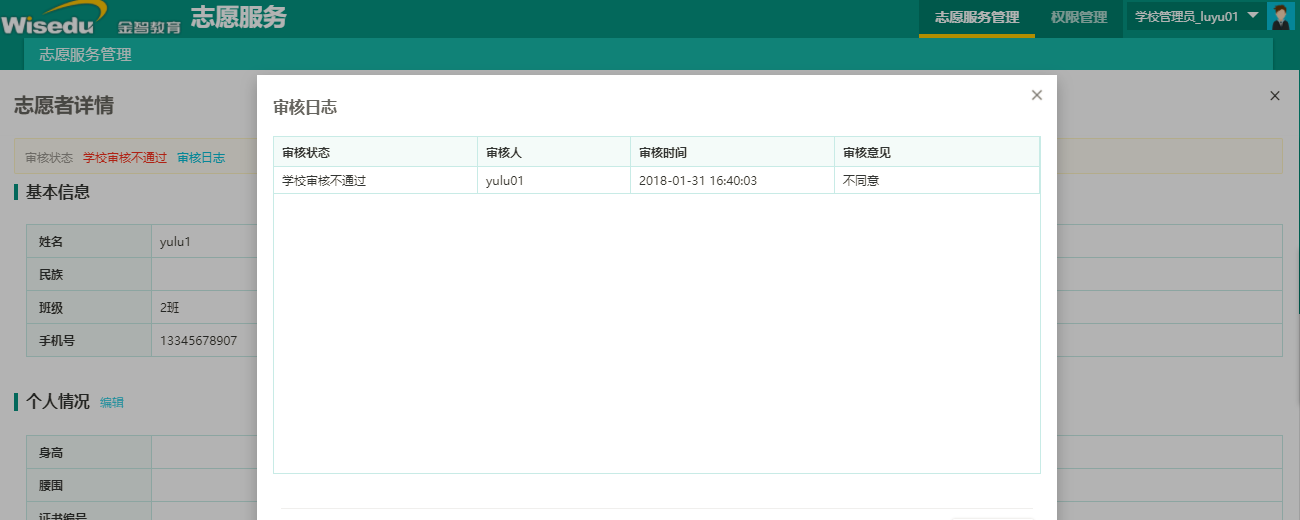
4、详情内编辑
志愿者详情页面,点击【编辑】,页面进入编辑状态。
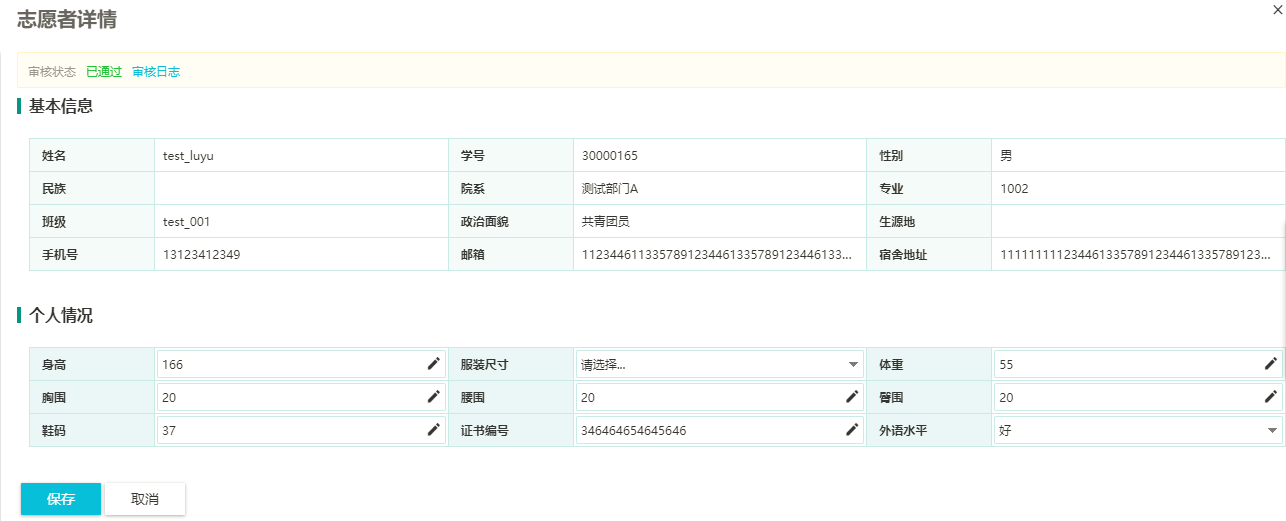
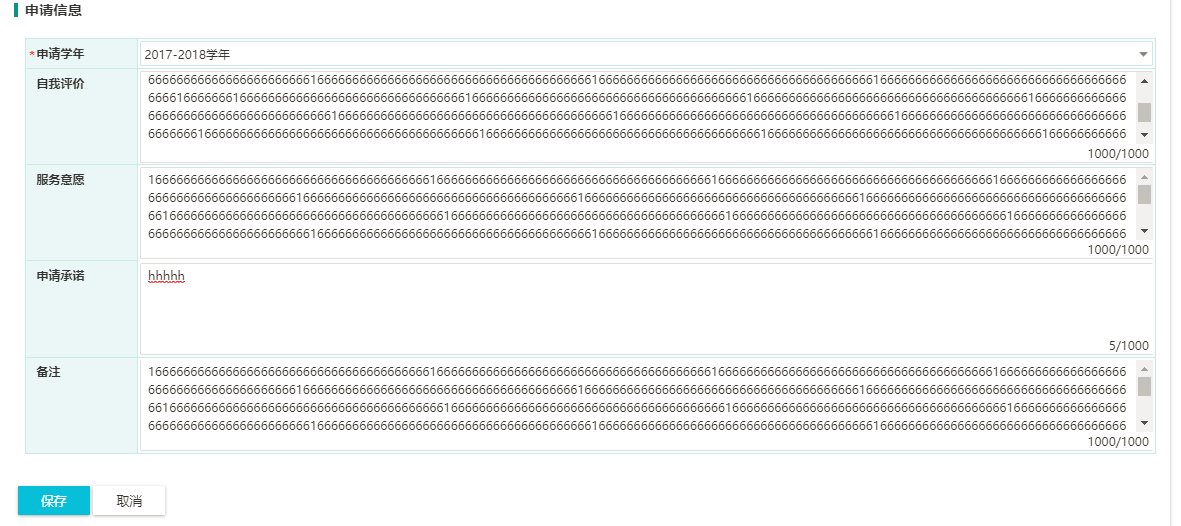
设置
1、 设置页面
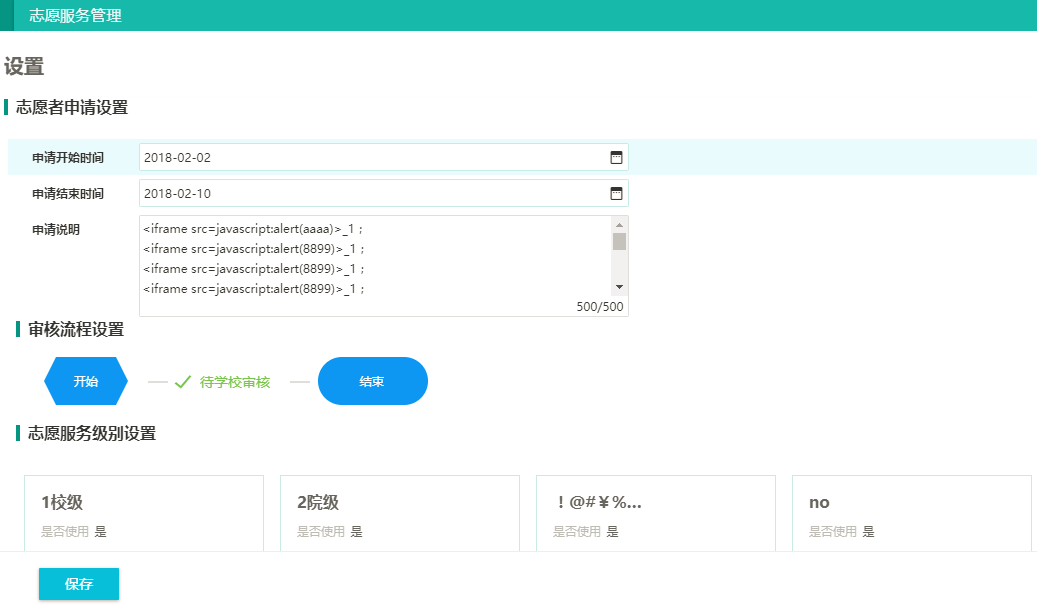
2、 新增志愿服务级别

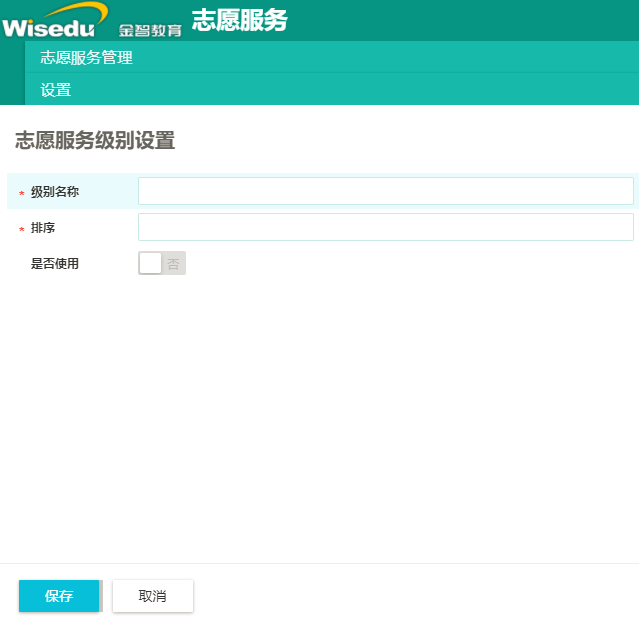
3、 编辑志愿服务级别
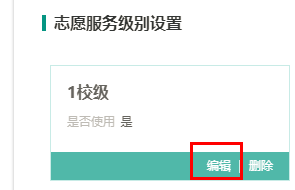
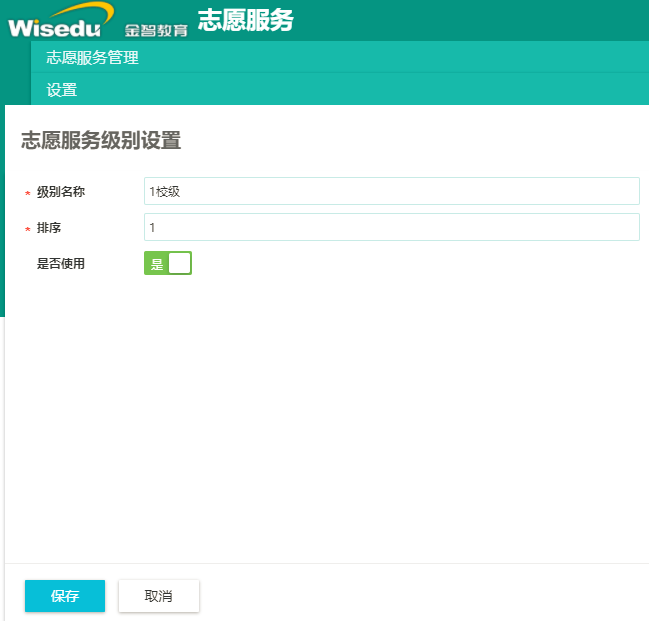
4、 删除志愿服务级别
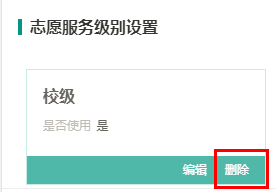
志愿活动管理
搜索栏
1、可以根据输入的内容对志愿活动进行模糊查询;
2、高级搜索功能。
![]()
功能按钮
志愿活动管理页面具有新增、删除、导入导出、自定义列等操作功能。
![]()
![]()
志愿活动列表
志愿活动列表展示内容,从左到右依次是操作、姓名、学号、学年、活动名称、活动级别、开始日期、结束日期、服务工时。列表的排序按照创建时间降序排列。

新增
志愿活动管理页面,点击【新增】。
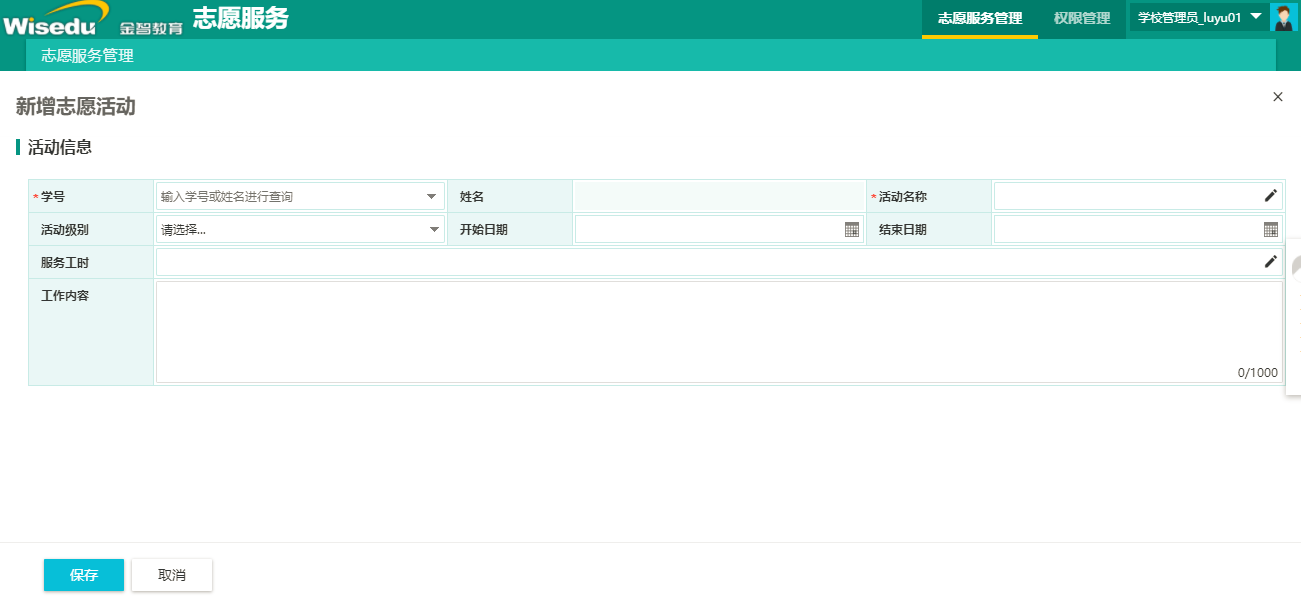
删除
选择需要删除的志愿活动数据,点击志愿活动管理页面【删除】按钮。
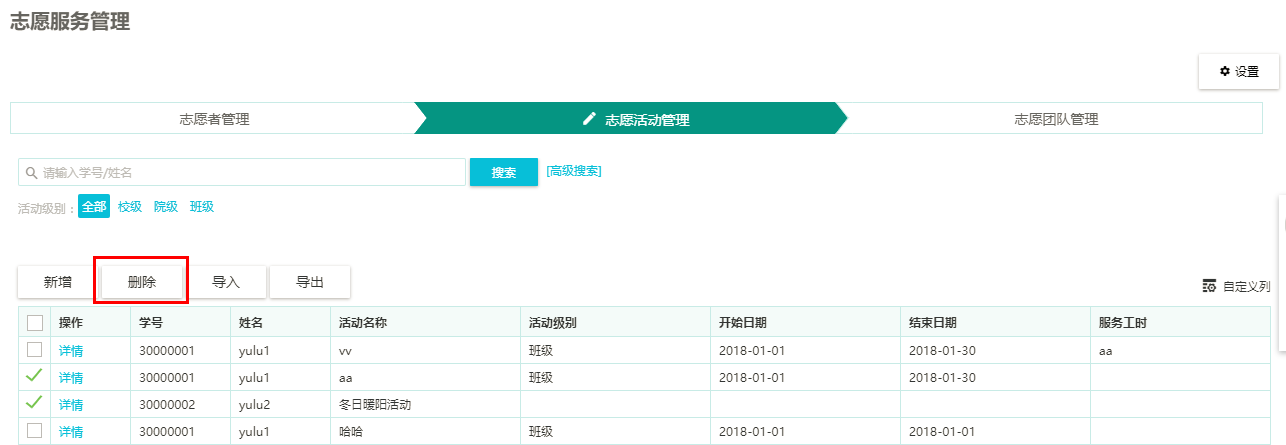
导入
点击志愿活动管理页面【导入】按钮,弹出导入数据窗口,下载导入模板,按照导入模板正确填写需要导入数据的内容。点击【开始上传】,导入文件。
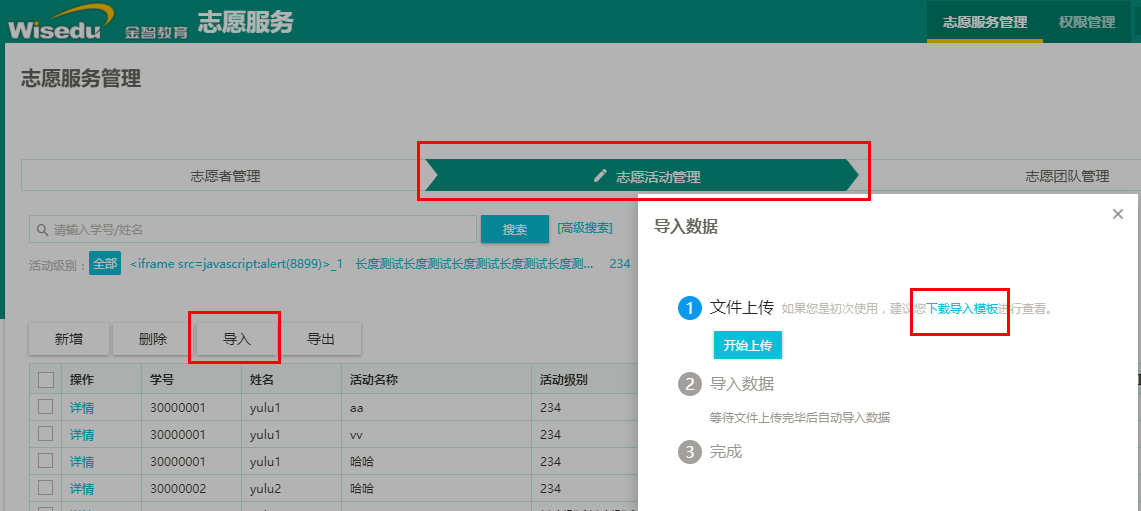
导出
点击志愿活动管理页面【导出】按钮,根据搜索框输入条件进行数据导出。导出文件字段与自定义页面字段保持一致。可根据【自定义列】手动设置。
自定义列
点击志愿活动管理页面【自定义列】按钮对列表字段展示进行手工设置。
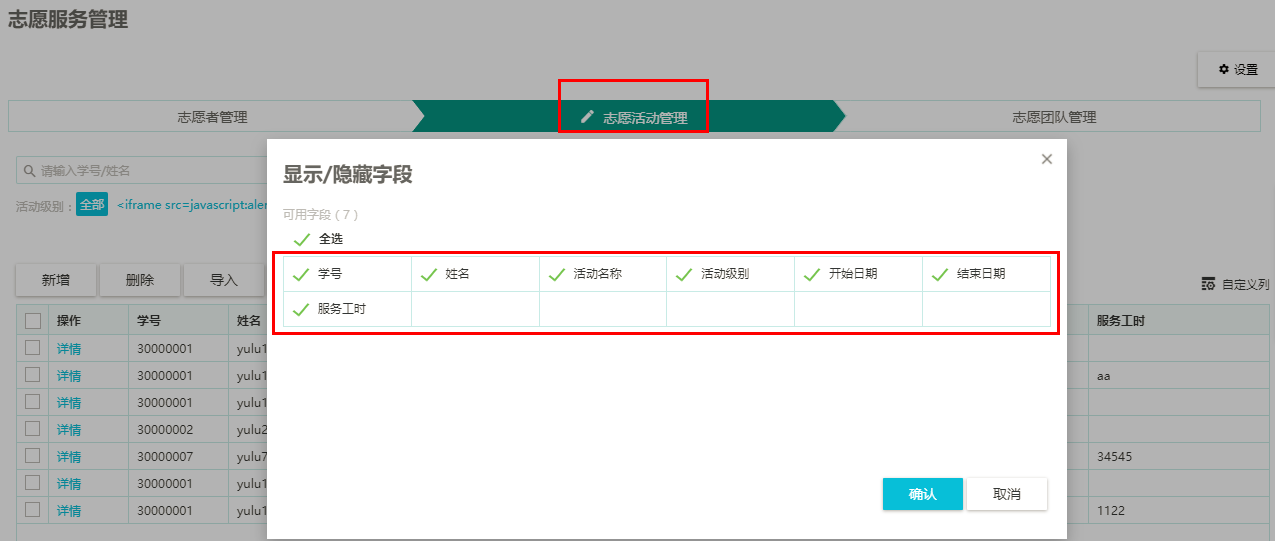
详情
志愿活动管理页面,点击操作栏中【详情】按钮,进入志愿活动详情页面:
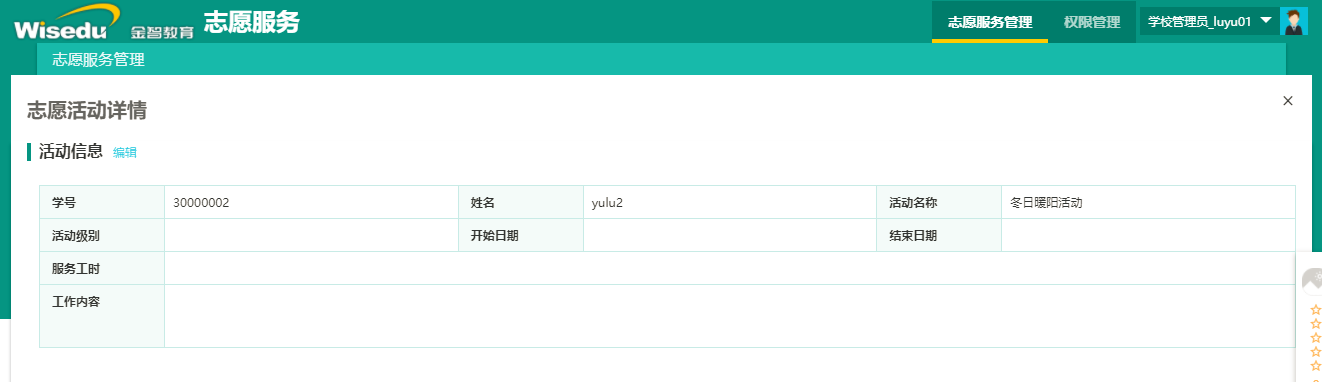
【详情】内编辑,志愿活动详情页面,点击【编辑】,页面进入编辑状态。
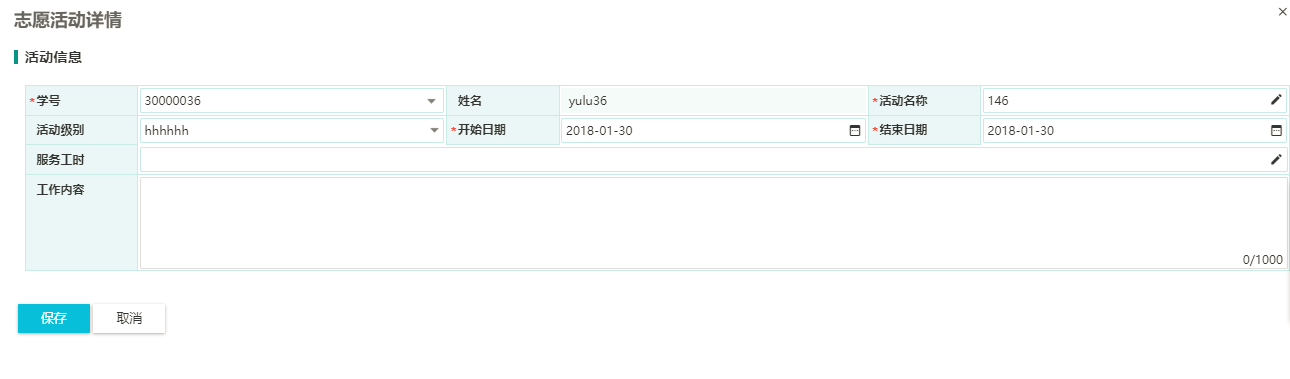
志愿团队管理
搜索栏
1、可以根据输入的内容对志愿团队进行模糊查询;
2、高级搜索功能。
![]()
功能按钮
志愿团队管理页面具有新增、删除、导入导出、自定义列等操作功能。
![]()
![]()
志愿团队管理列表
列表的排序按照创建日期降序排列,列表显示内容从左到右依次是操作、团队名称、成立时间、团队级别、负责人、负责人联系电话、团队人数、章程、服务宗旨、管理条例、荣誉奖励、品牌项目。

新增
志愿团队管理页面,点击【新增】。
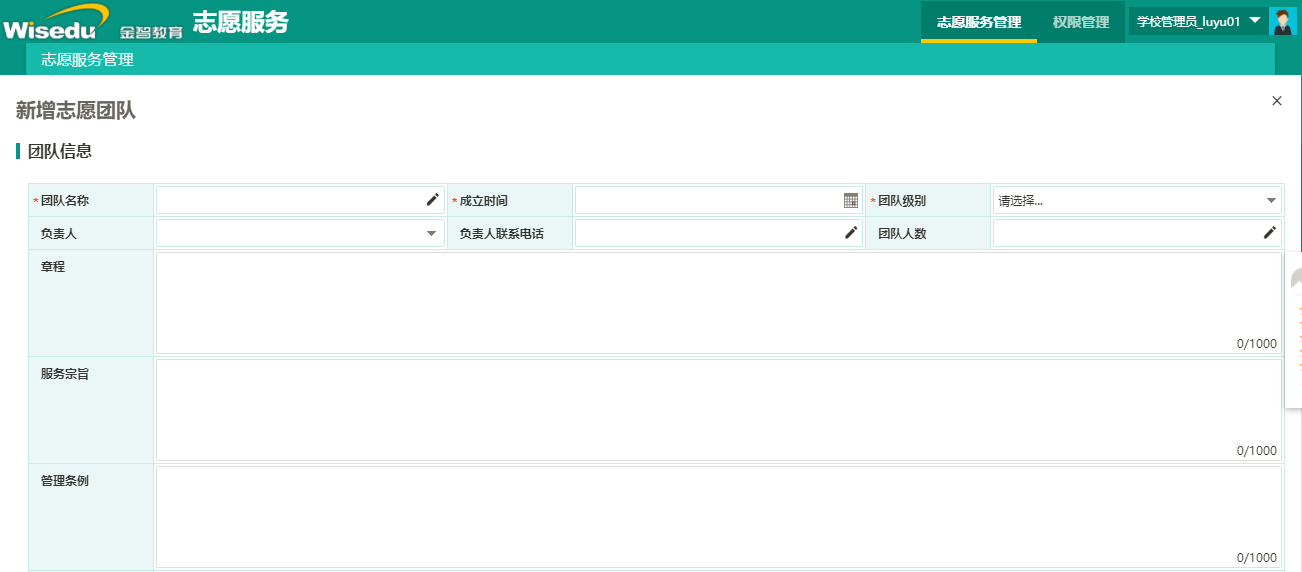
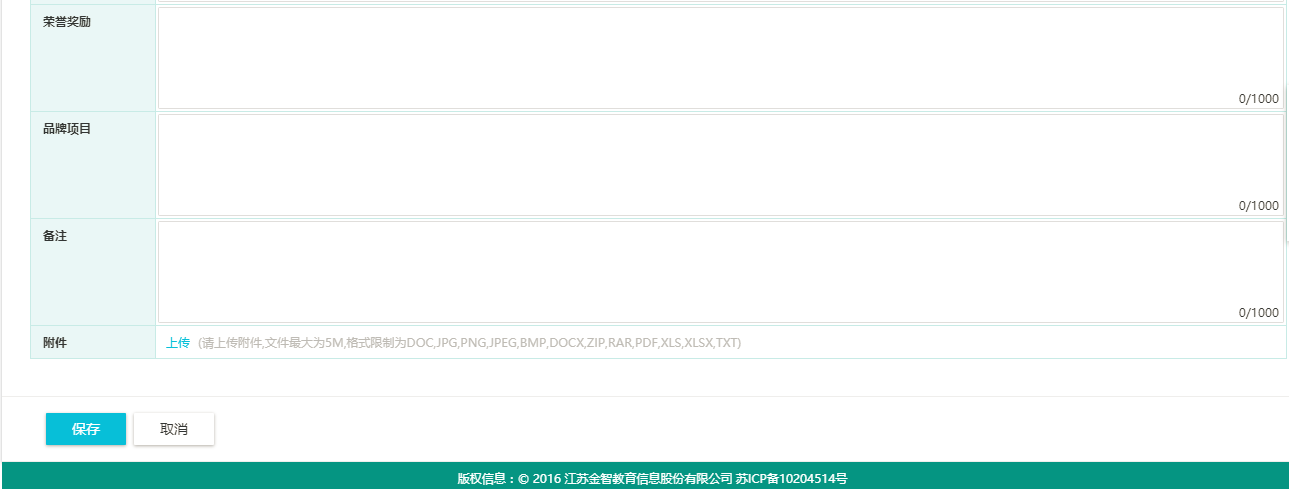
删除
选择需要删除的志愿团队数据,点击志愿团队管理页面【删除】按钮。
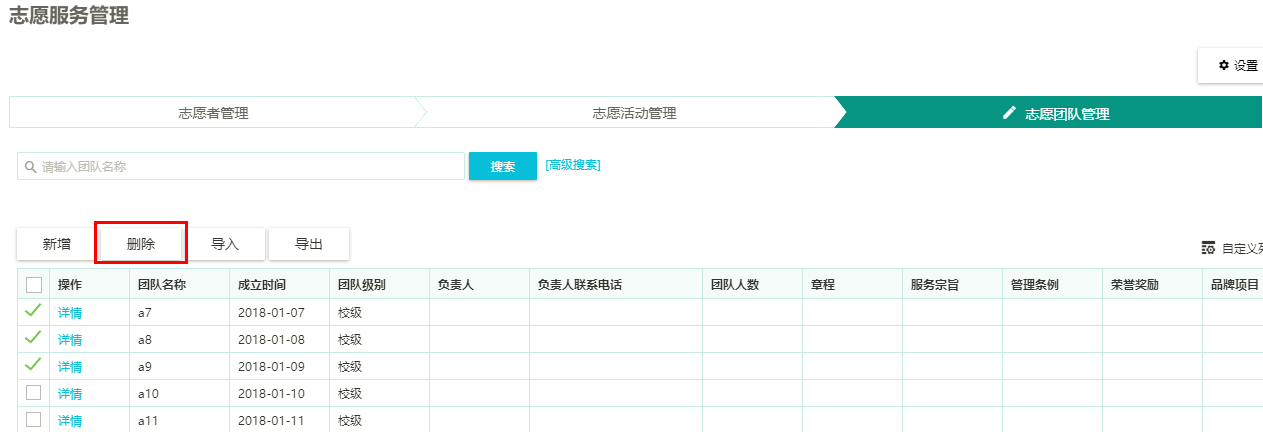
导入
点击志愿团队管理页面【导入】按钮,弹出导入数据窗口,下载导入模板,按照导入模板正确填写需要导入数据的内容。点击【开始上传】,导入文件。
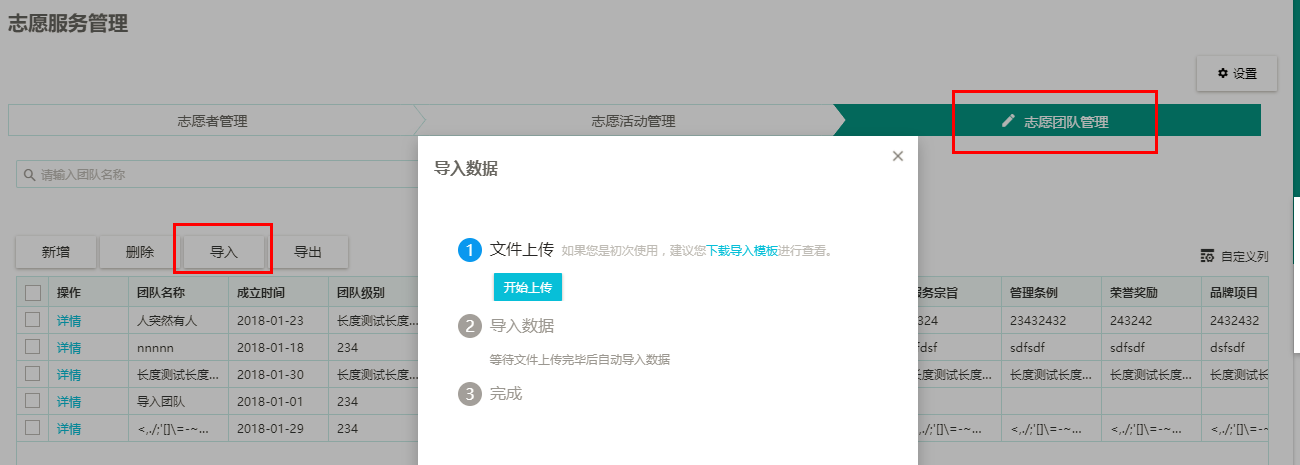
导出
点击志愿活动管理页面【导出】按钮,根据搜索框输入条件进行数据导出。导出文件字段与自定义页面字段保持一致。可根据【自定义列】手动设置。
自定义列
点击志愿活动团队页面【自定义列】按钮对列表字段展示进行手工设置。
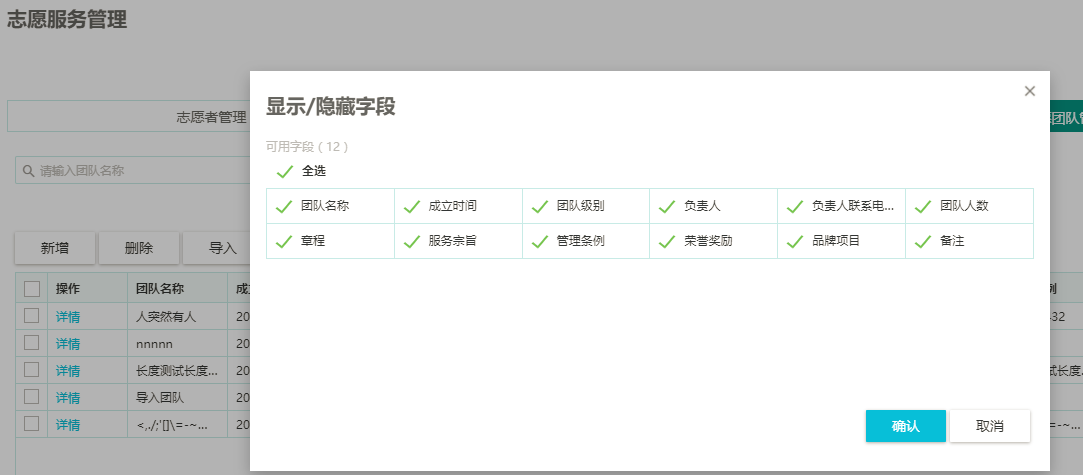
详情
志愿团队管理页面,点击操作栏中【详情】按钮,进入志愿团队详情页面:
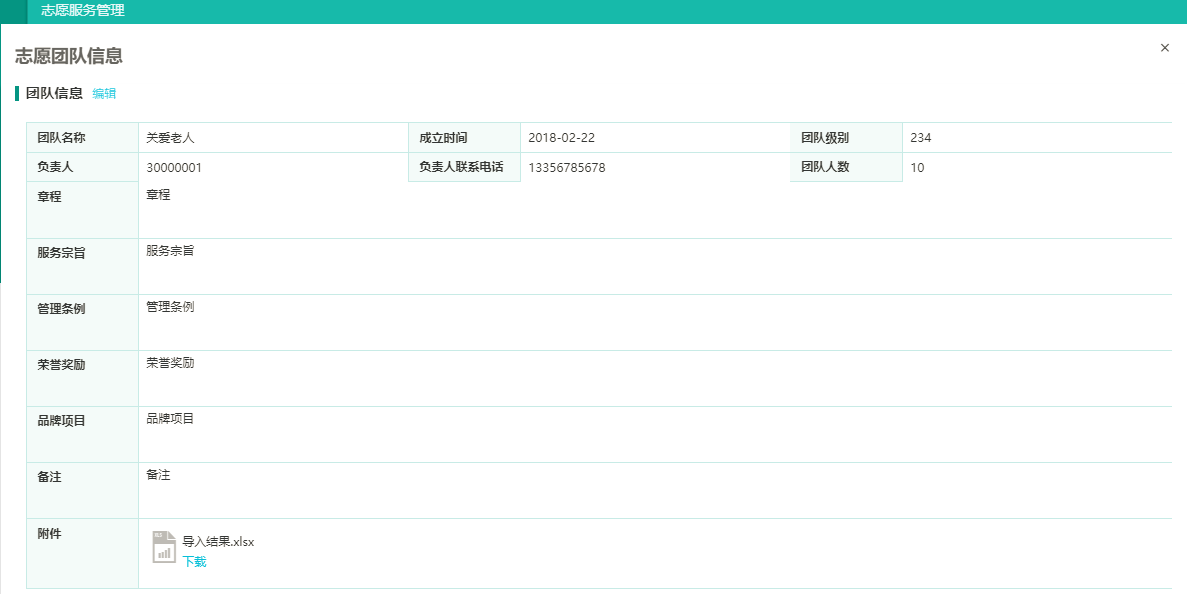
【详情】内编辑,志愿团队详情页面,点击【编辑】,页面进入编辑状态。
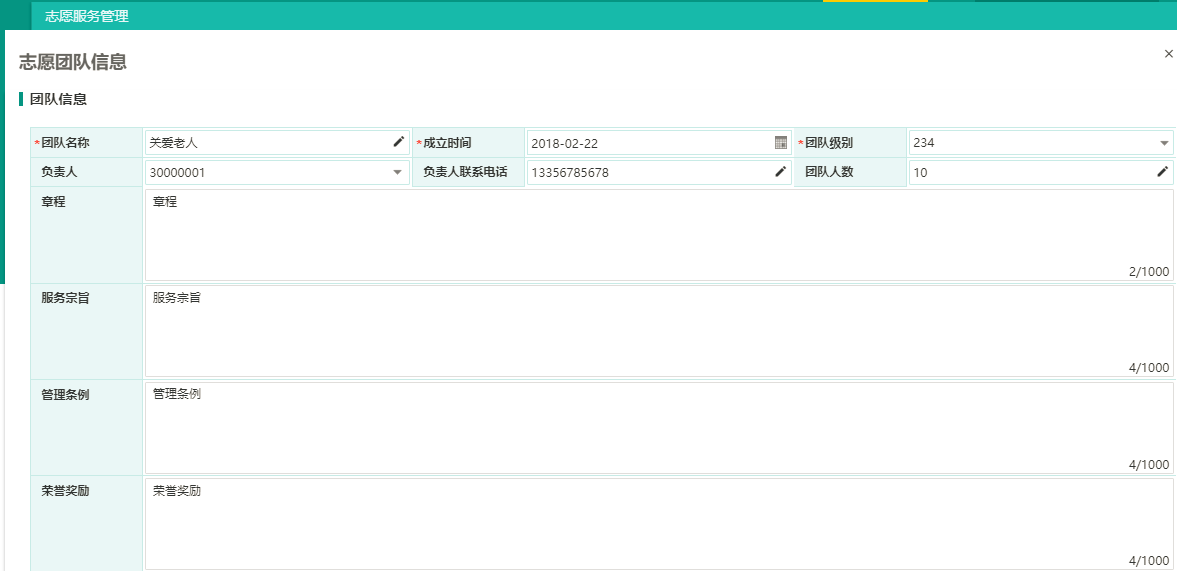
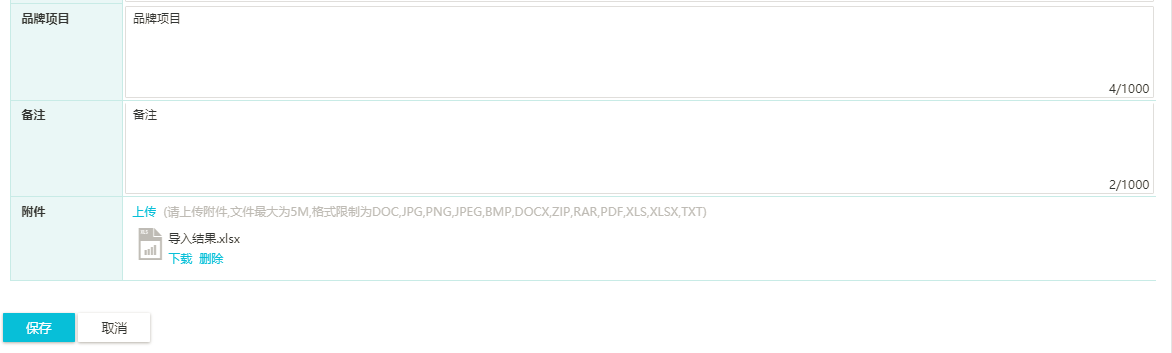
志愿者信息(学生)
申请志愿者
未申请:学生身份登录志愿服务,首页如下,点击【我要申请】,进到申请页面。
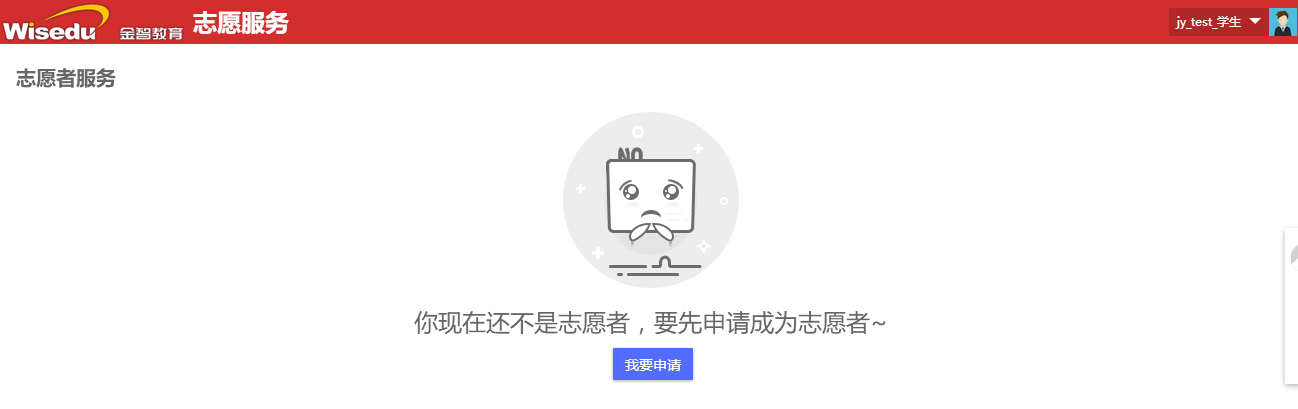
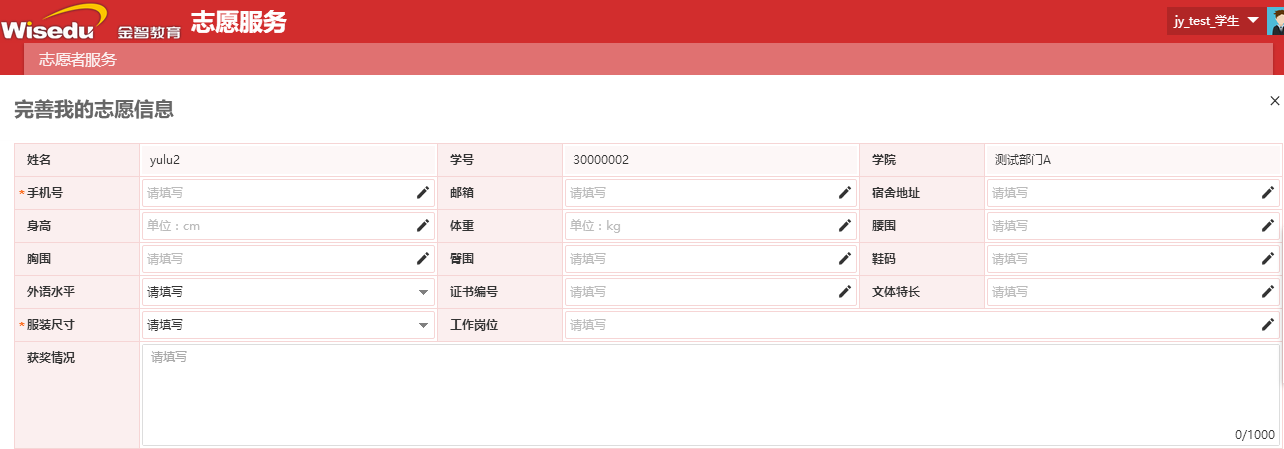
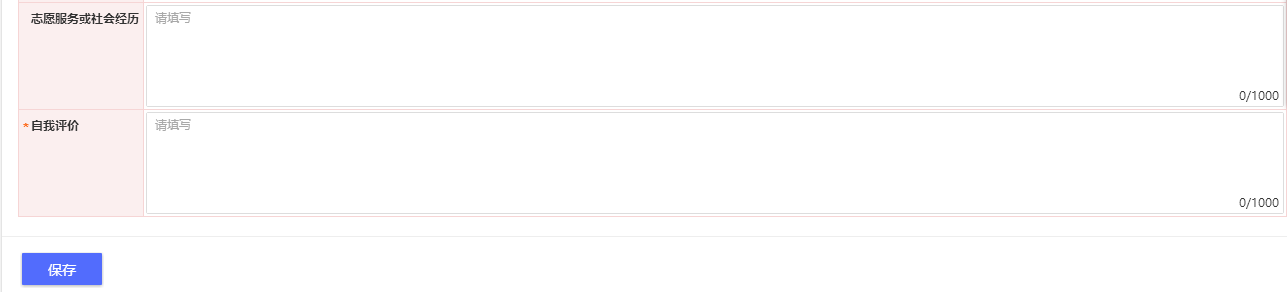
申请中:
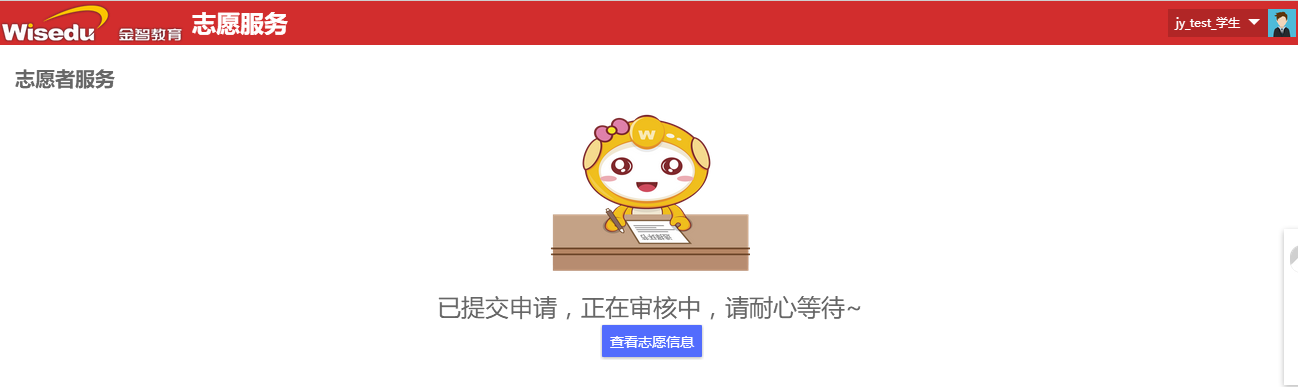
申请失败:
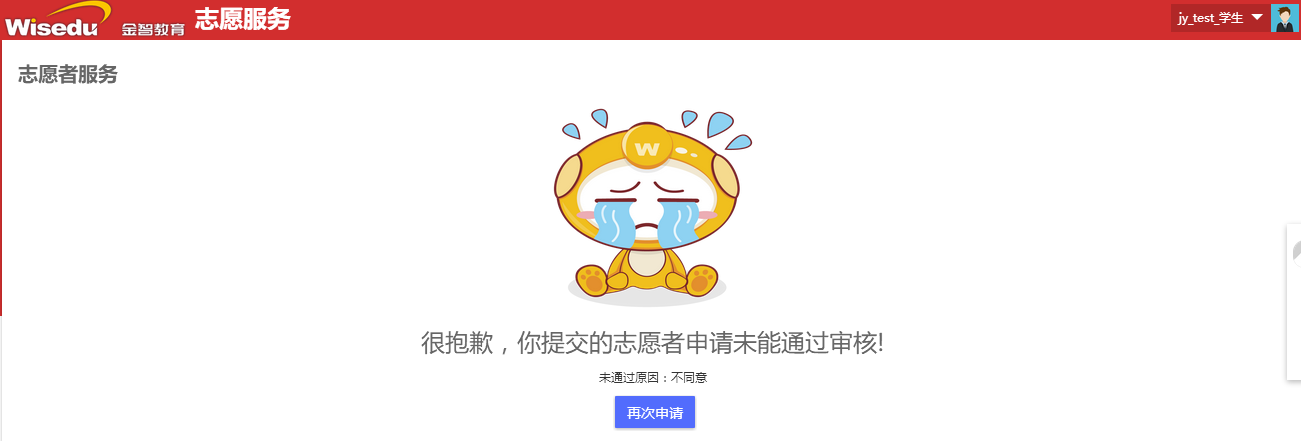
志愿者首页
申请志愿者成功,首次进来志愿服务页面,提示:“恭喜你,你已经成为了一名志愿者,赶紧申请加入感兴趣的志愿团队吧!”
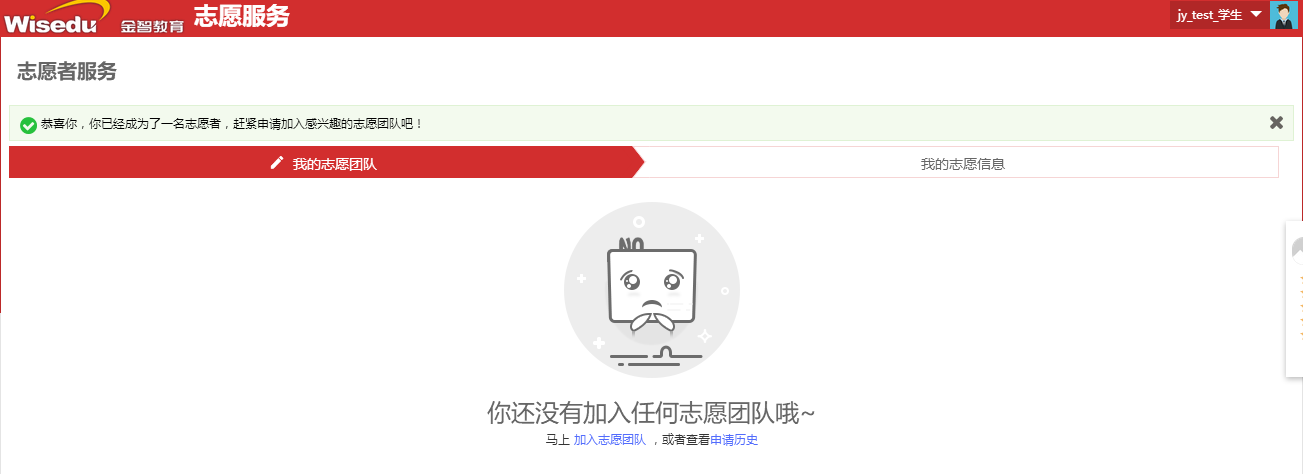
我的志愿团队(无管理权限)
首页:
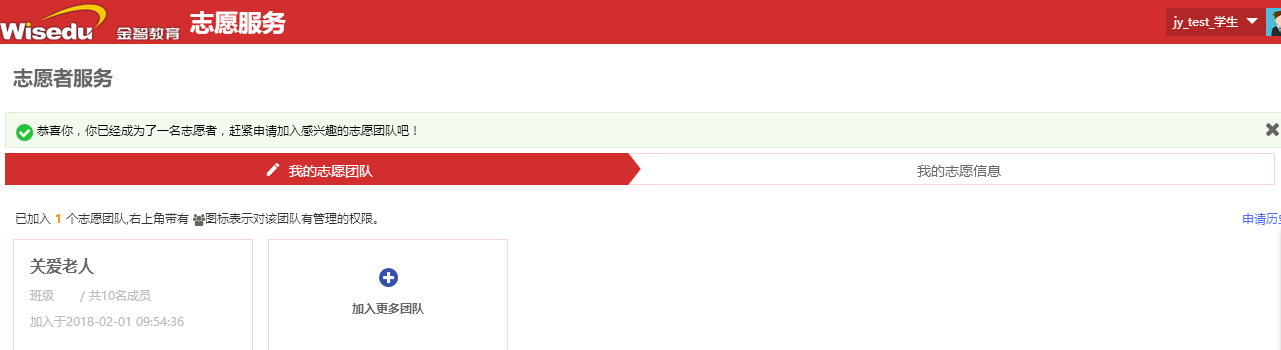
团队详情:
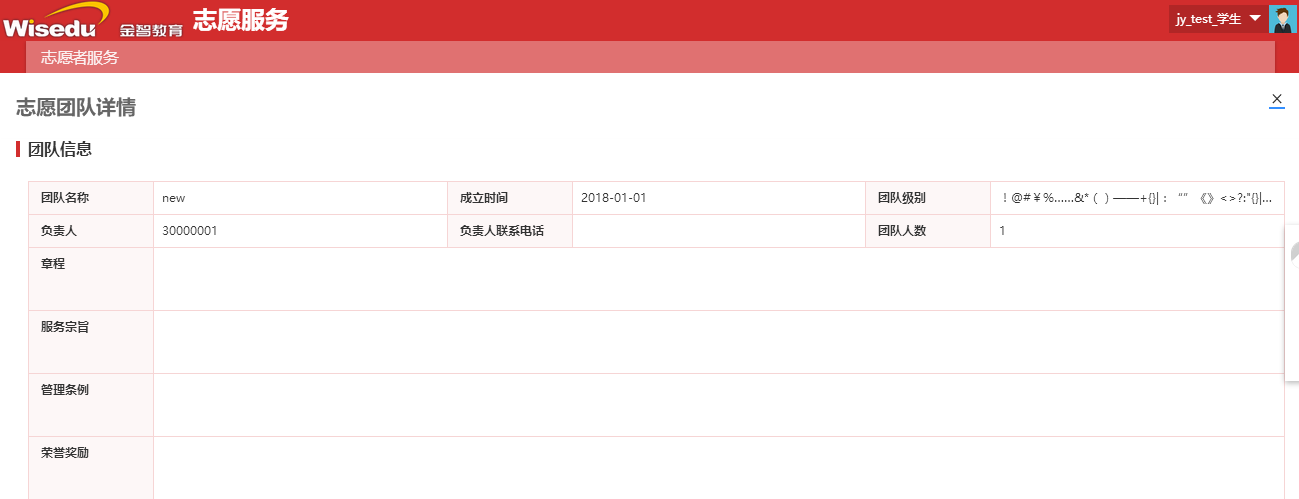
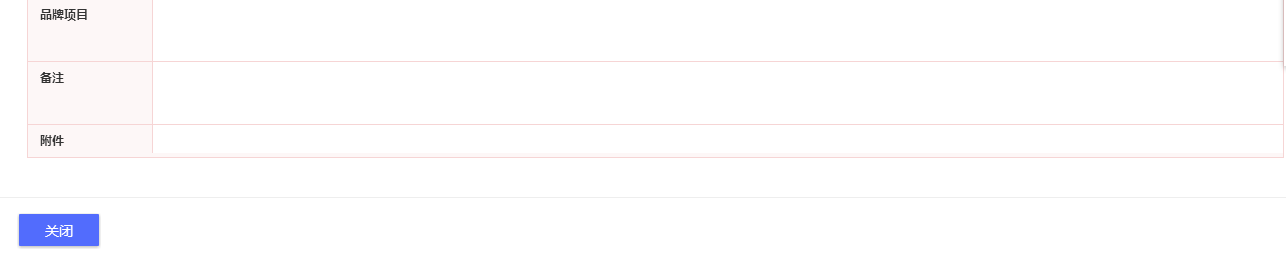
我的志愿团队(有管理权限)
首页:皇冠图标表示对该团队有管理的权限。
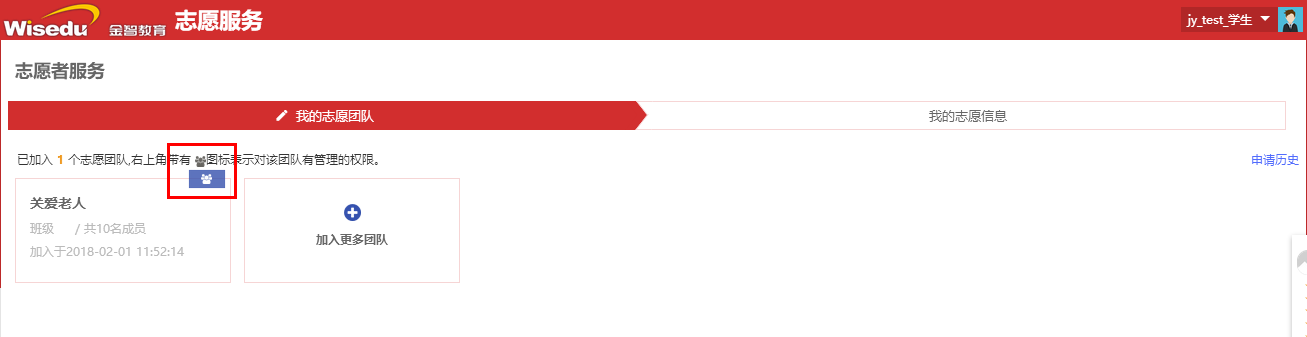
团队详情:
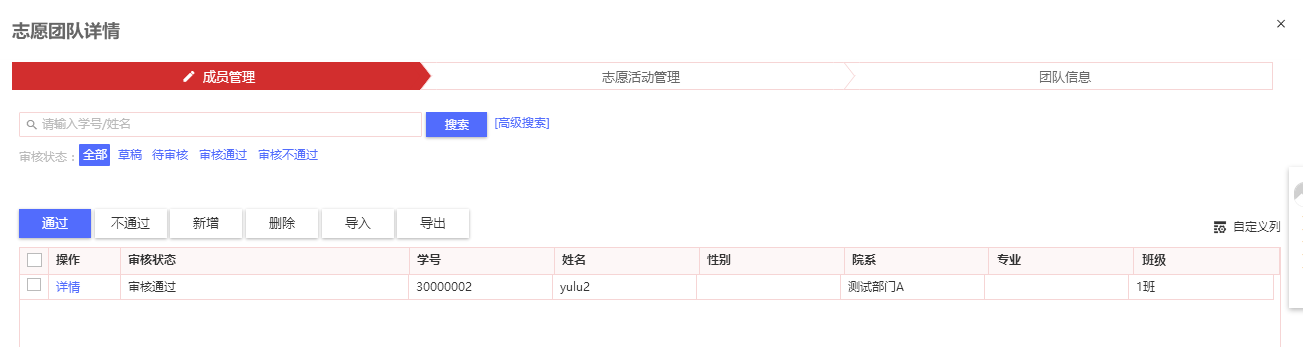
成员管理
1、搜索
可以根据输入的内容对成员信息进行模糊查询
高级搜索
根据审核状态过滤数据

2、功能按钮
![]()
![]()
3、成员列表
列表的排序按照申请时间降序排列,列表显示内容从左到右依次是操作、审核状态、姓名、学号、院系、班级、性别、手机号。
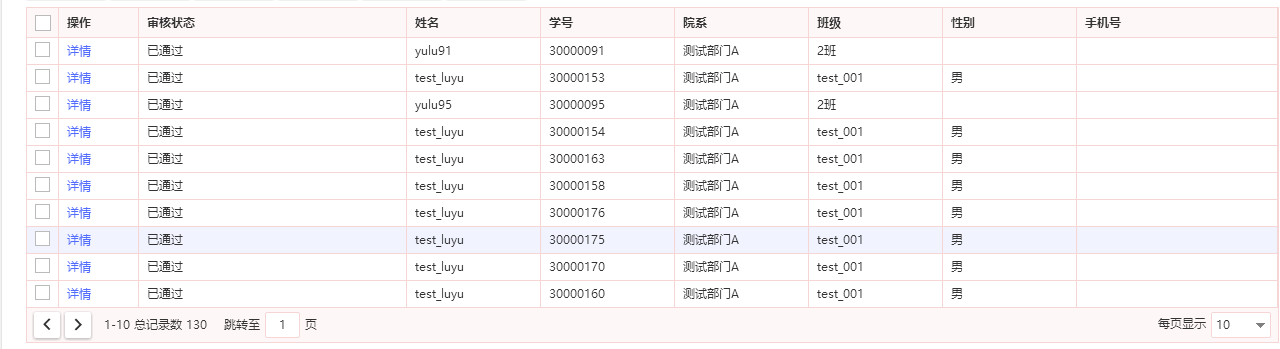
4、审核操作【通过】/【不通过】
选择待审数据,点击【通过】/【不通过】,输入审核意见,确认。
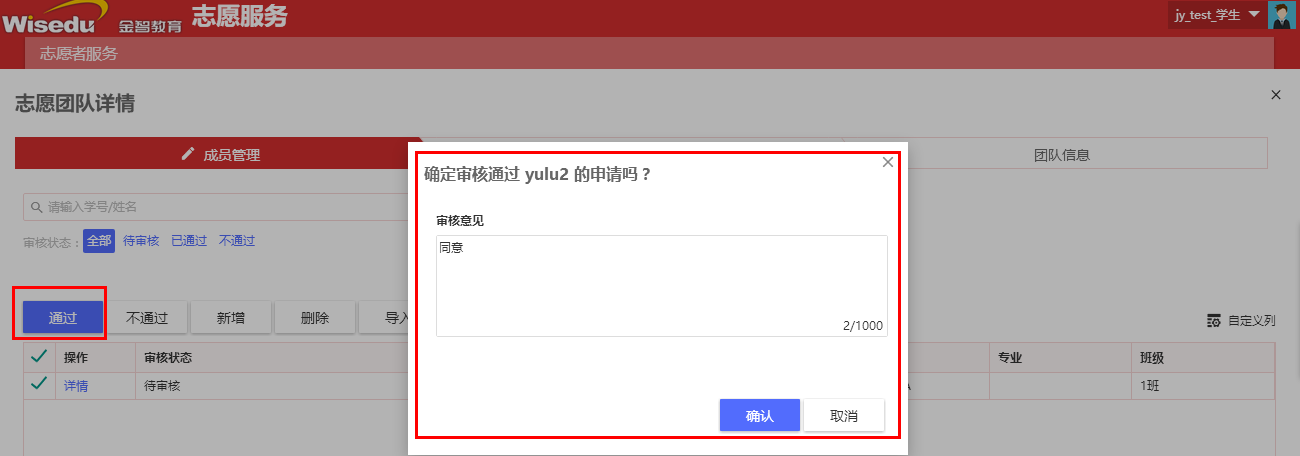
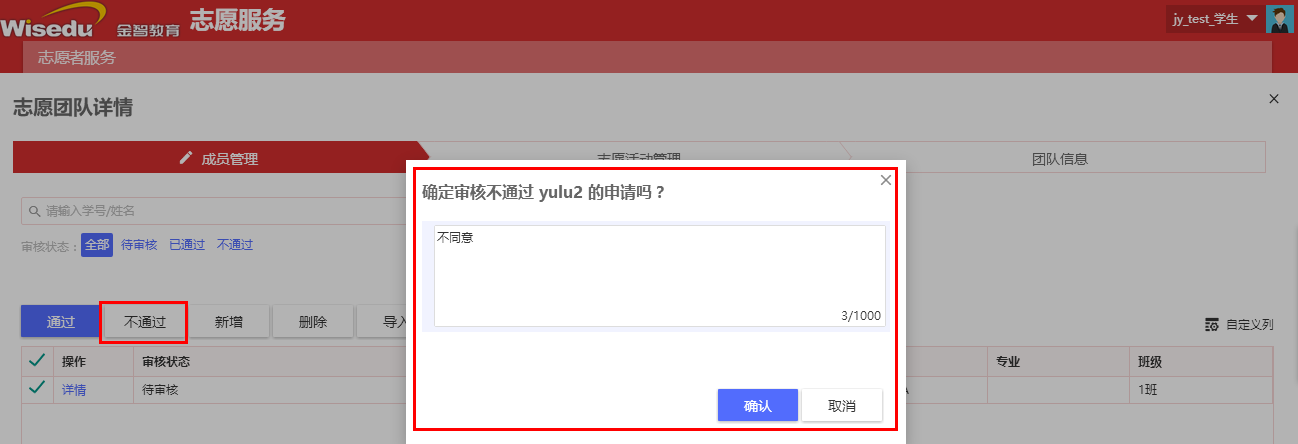
注:审核状态更新为已通过/不通过,添加审核日志。
5、新增
点击成员管理页面【新增】按钮,进入新增志成员页面:
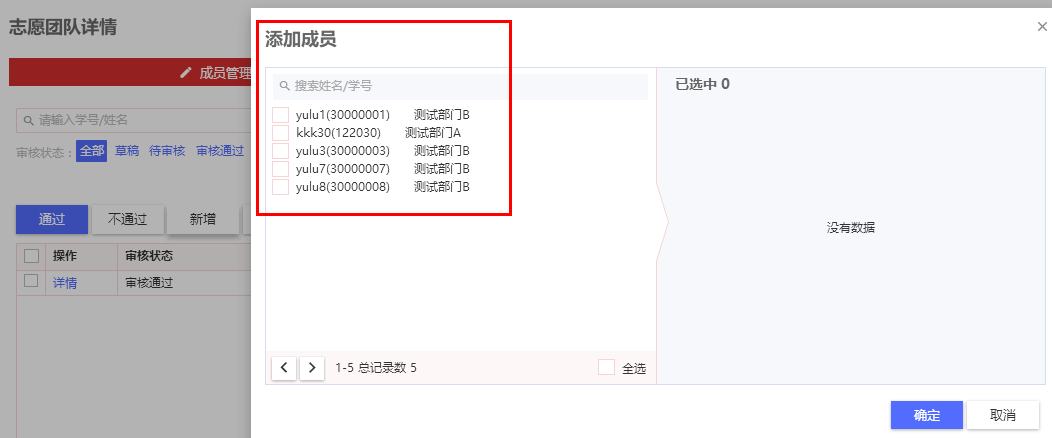
6、删除
选择需要删除的成员数据,点击成员管理页面【删除】按钮。
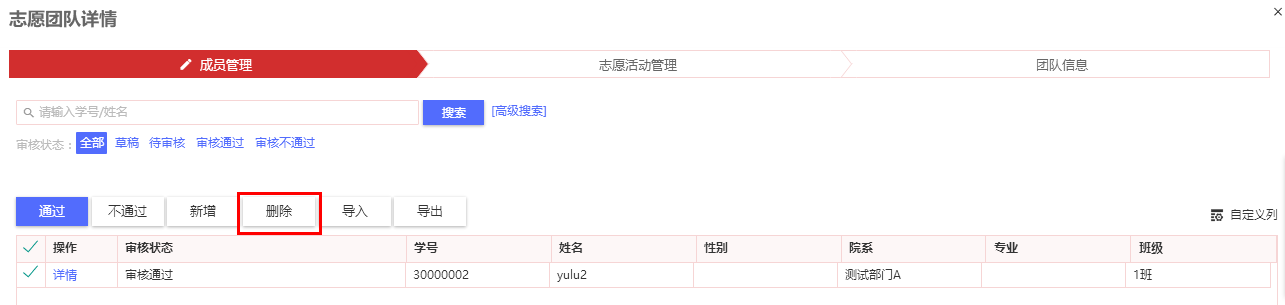
7、导入
点击成员管理页面【导入】按钮,弹出导入数据窗口,下载导入模板,按照导入模板正确填写需要导入数据的内容。点击【开始上传】,导入文件。
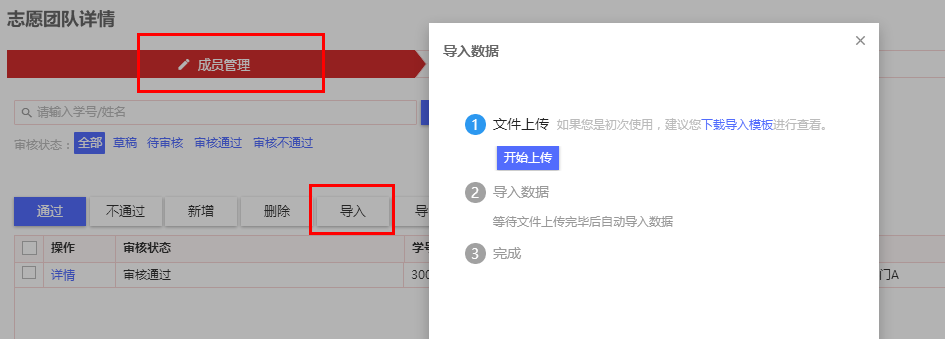
导出
点击成员管理页面【导出】按钮,根据搜索框输入条件进行数据导出。导出文件字段与自定义页面字段保持一致。可根据【自定义列】手动设置。
自定义列
点击成员管理页面【自定义列】按钮对列表字段展示进行手工设置。
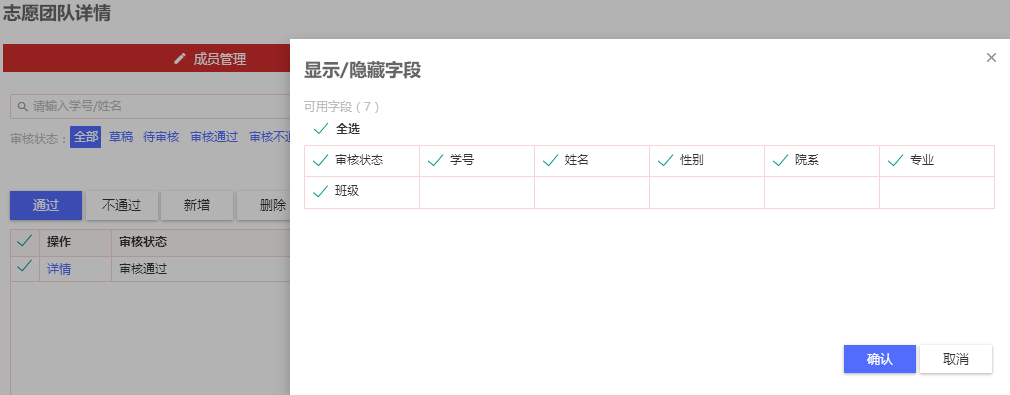
详情
点击操作栏中【详情】按钮,进入成员详情页面:
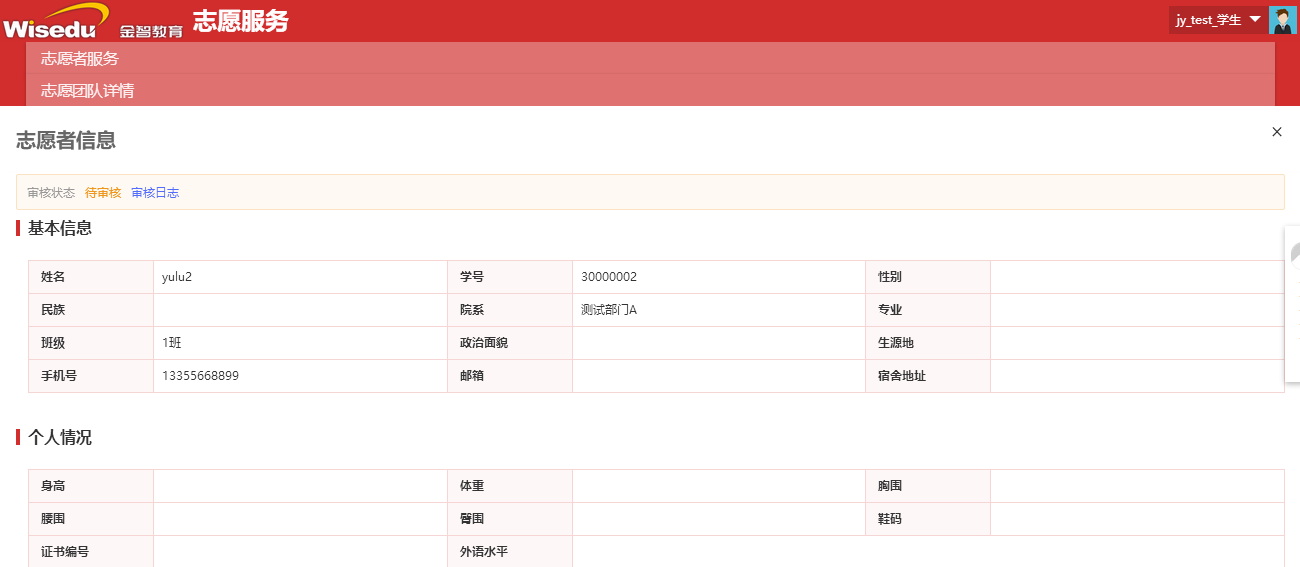
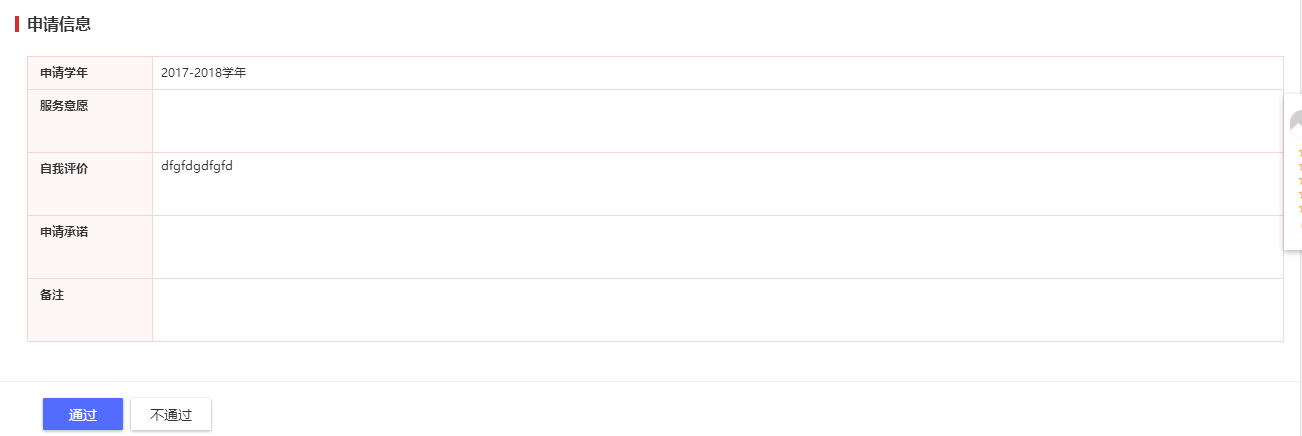
详情内审核:
【详情】内通过:成员待审核详情页面,点击【通过】,审核状态更新为已通过状态,添加审核日志。
【详情】内不通过:成员待审核详情页面,点击【不通过】,审核状态更新为不通过状态,添加审核日志。
注:审核完成,成员详情页面屏蔽【通过】【不通过】按钮。
3、审核日志
成员详情页面,点击【审核日志】,弹出审核日志窗口。
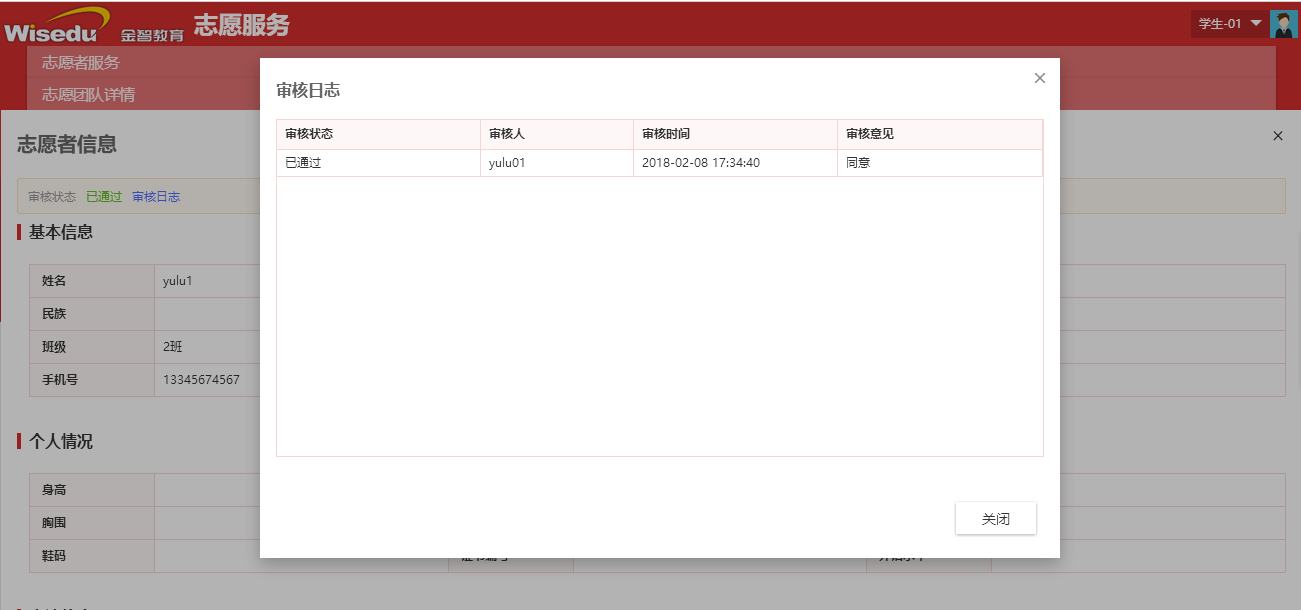
志愿活动管理
同:志愿活动管理
团队信息
同团队详情页面:
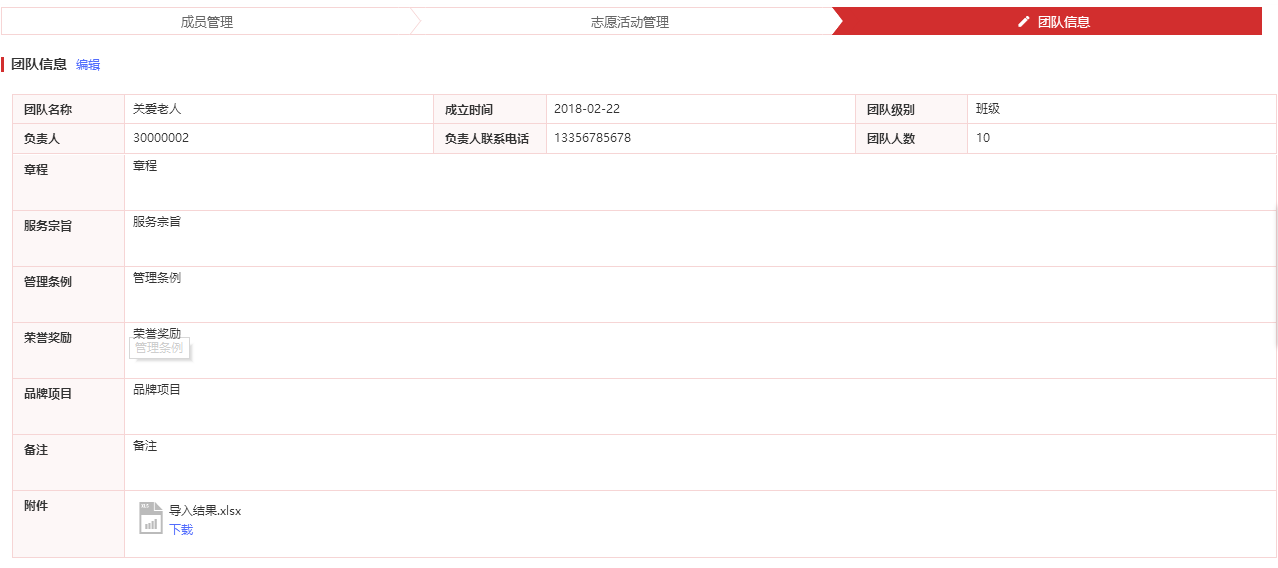
团队管理员对团队信息可编辑:
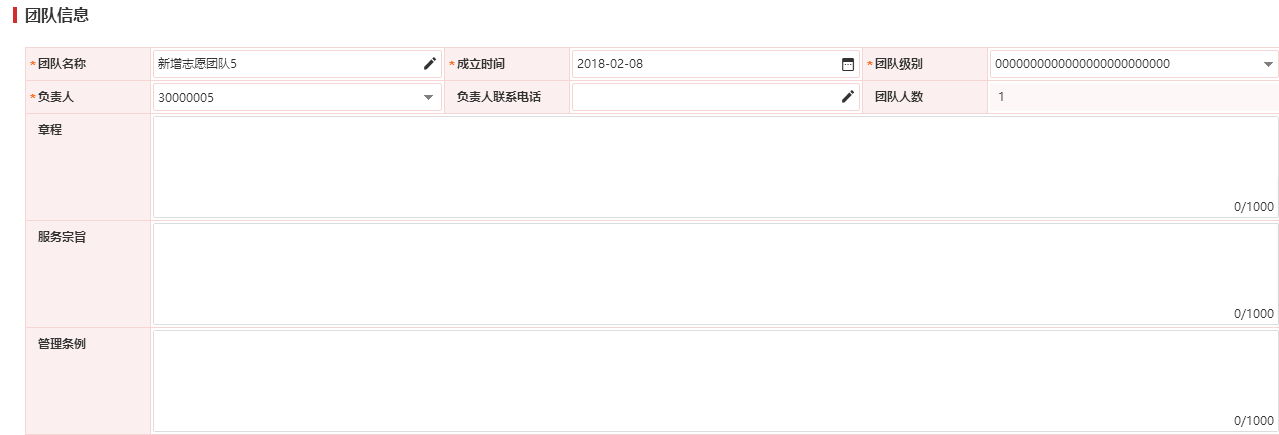
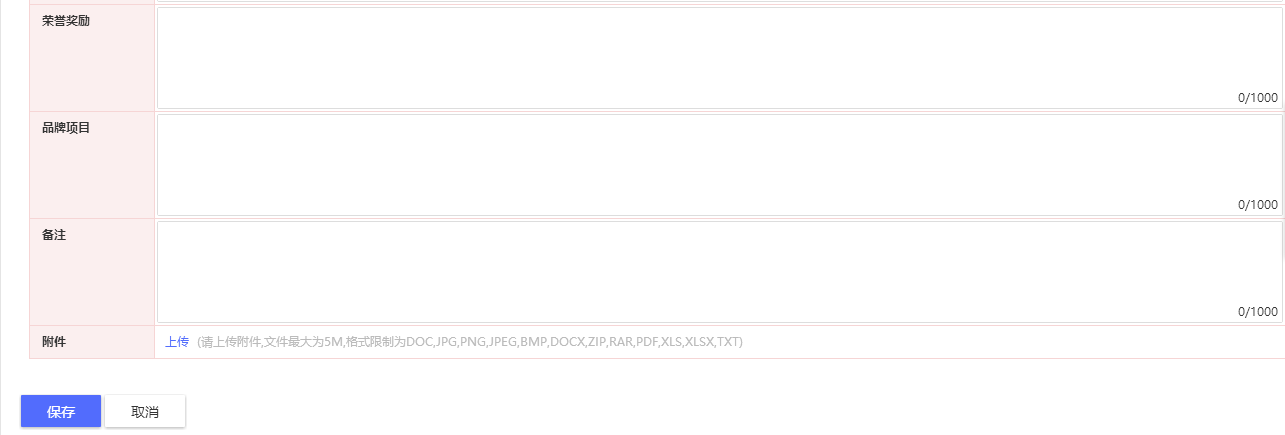
我的志愿信息
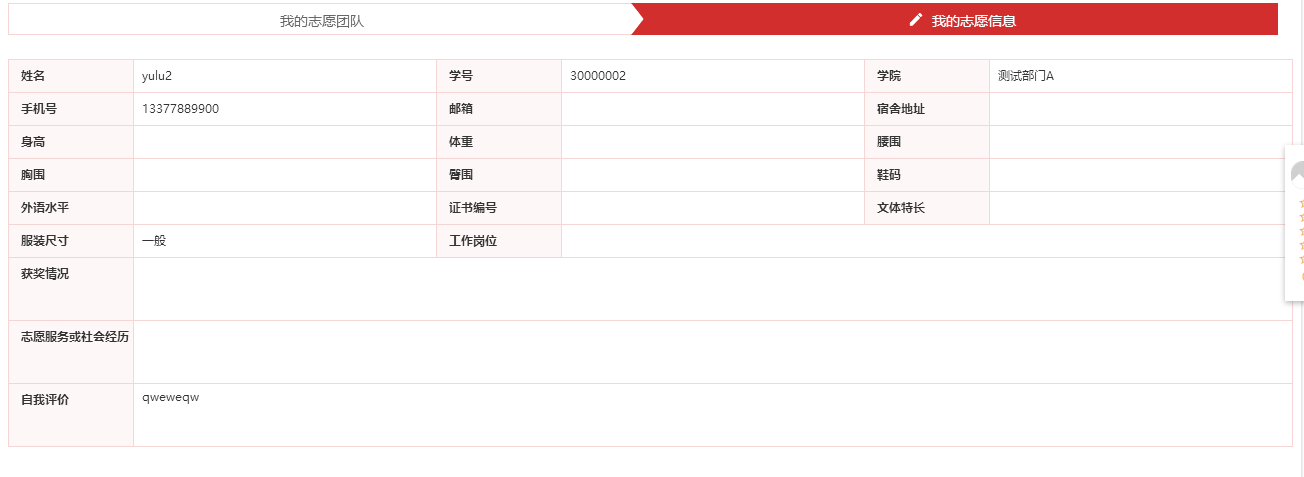
志愿团队浏览
点击页面首页【加入更多团队】:
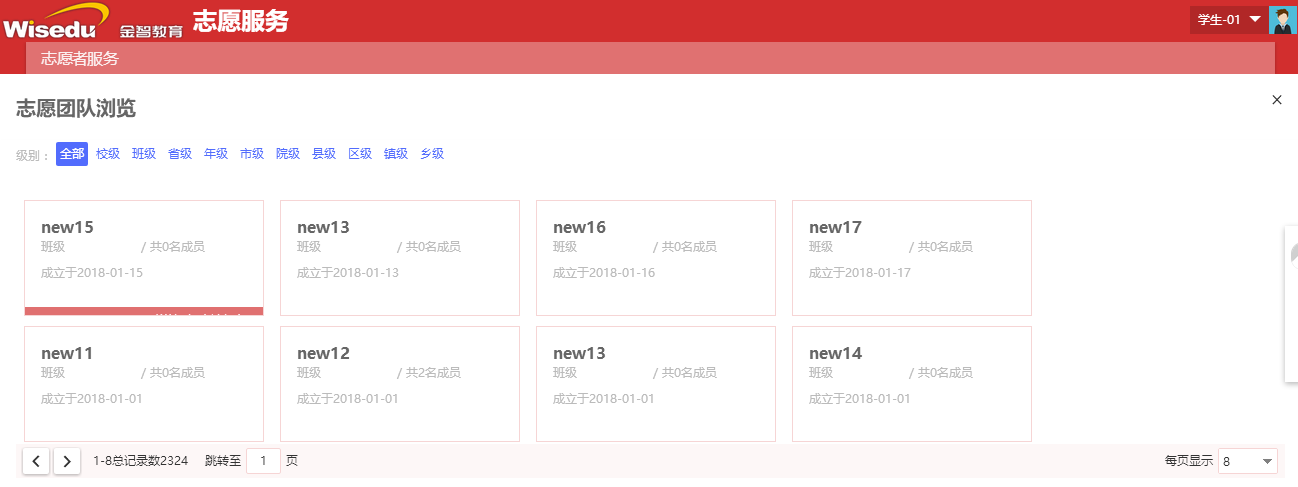
申请历史
点击首页【申请历史】
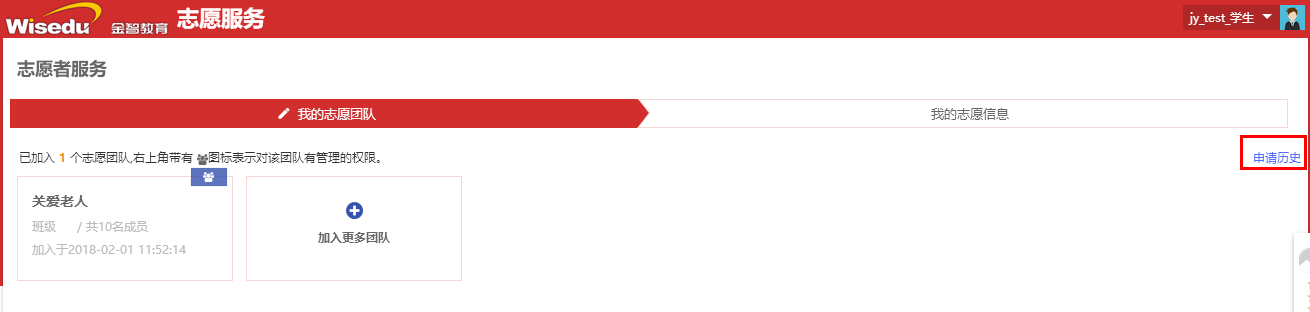
打开申请历史页面:
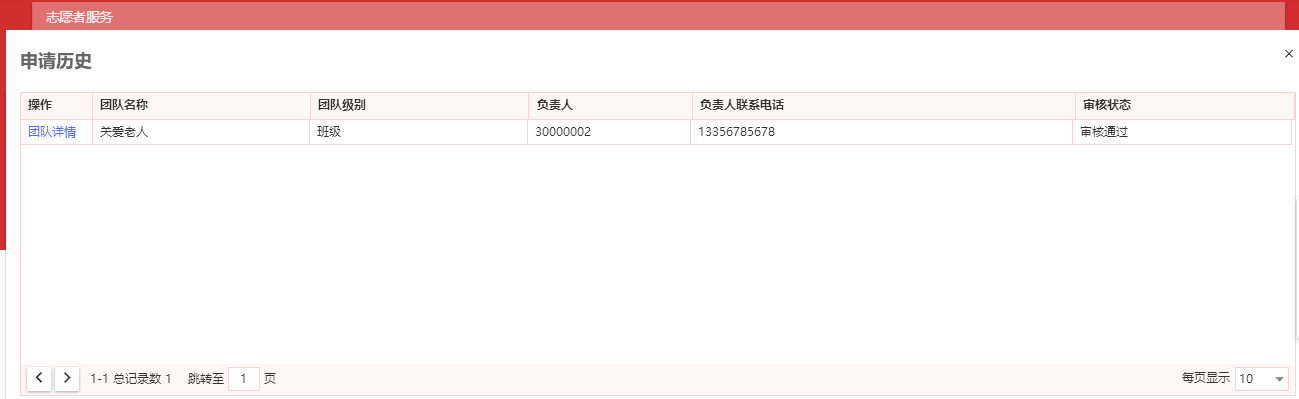
27宿舍房源管理使用说明
宿舍房源管理
该菜单主要功能点:新建宿舍楼且维护房间信息、校区维护、房间类型维护、宿舍设施维
护
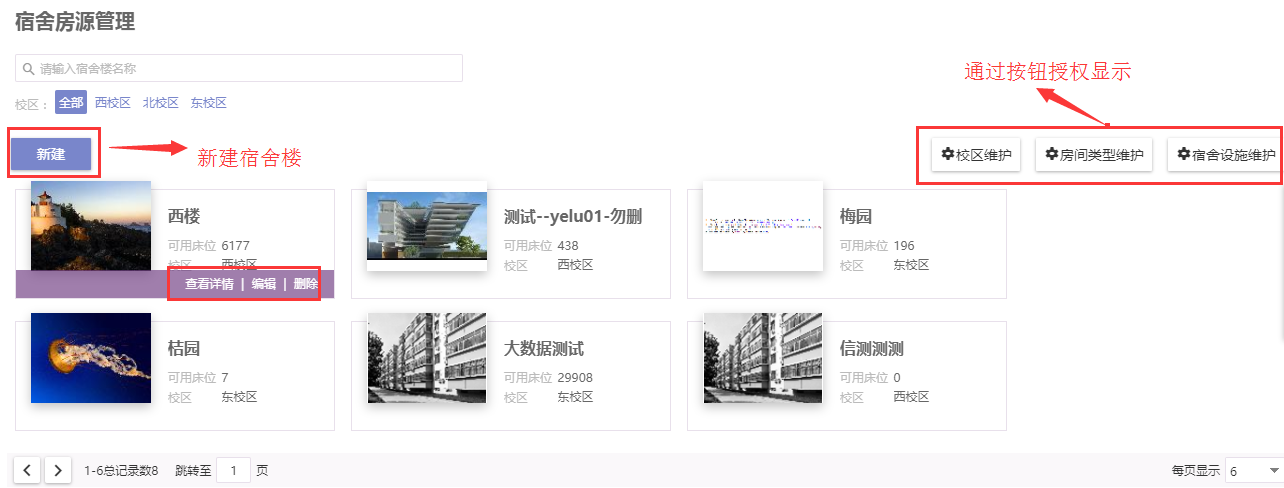
校区维护
选择设置宿舍服务需要使用的校区,字典来源T_ZXBZ_XXXQ
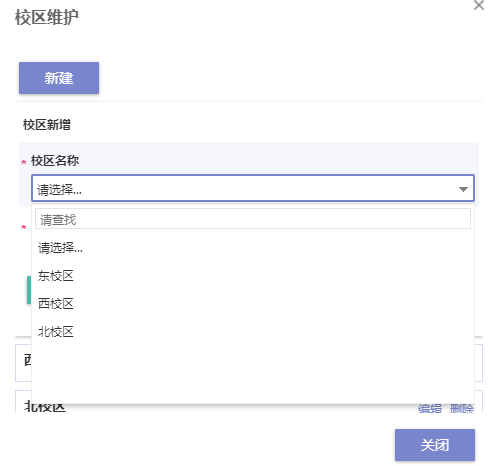
房间类型维护
设置房间类型,一般标识二人间、四人间、六人间这种,如果是作为图形化页面的其他结构资源(比如上下楼梯、洗衣房、盥洗室),需要把是否可安排宿舍设为否。
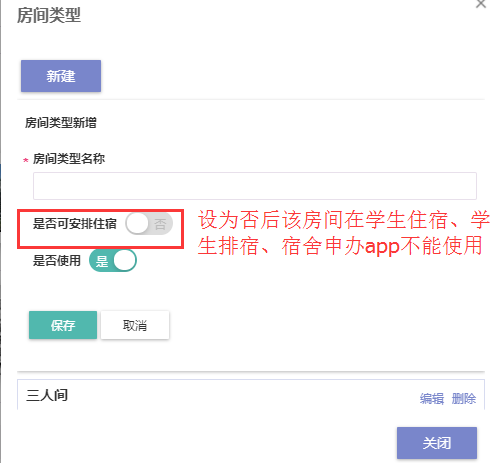
宿舍设施维护
设置宿舍相关设施,作为房间的属性,可多选!
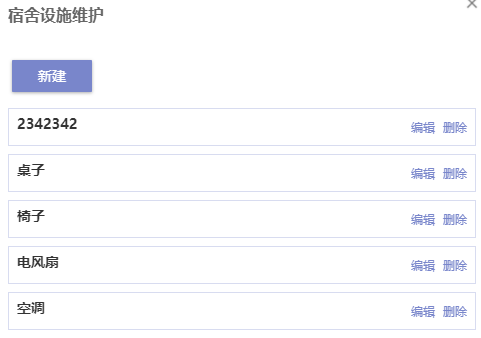
创建房源
房源数据以宿舍楼/房间号的结构存储,首选点新建创建宿舍楼,如下,楼栋的封面照片从宿舍楼图片管理上传(详见3.2章节),未上传有默认的图片。
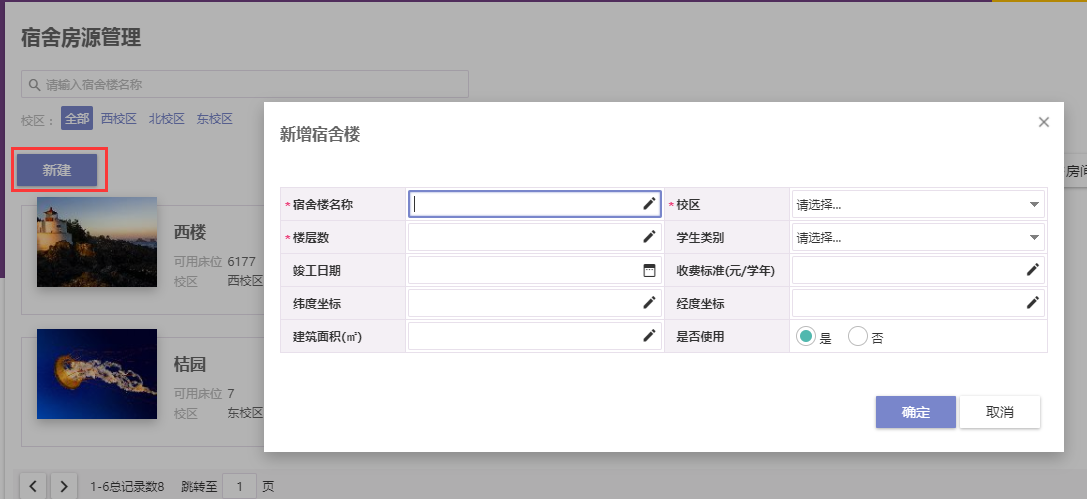
字段 | 是否必填 | 说明 |
封面照片 | 否 | 取自宿舍楼图片管理 |
宿舍楼名称 | 是 | |
校区 | 是 | 取值详见3.1.1 |
楼层数 | 是 | |
学生类别 | 否 | 普通属性,暂无功能影响 |
竣工日期 | 否 | |
收费标准 | 否 | 房间的收费标准默认取此 |
纬度坐标 | 否 | 与宿舍考勤定位相关 |
经度坐标 | 否 | 与宿舍考勤定位相关 |
建筑面积 | 否 | |
是否使用 | 否 |
鼠标在楼栋块上方,会弹出查看详情、编辑、删除按钮,点击查看详情可打开维护房间的页面。
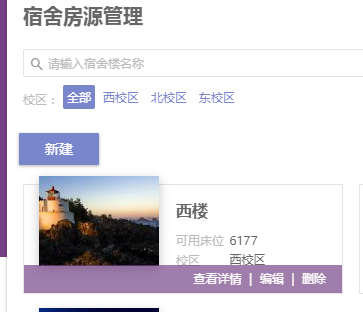
房间信息可以通过单个新增或者批量导入进行维护
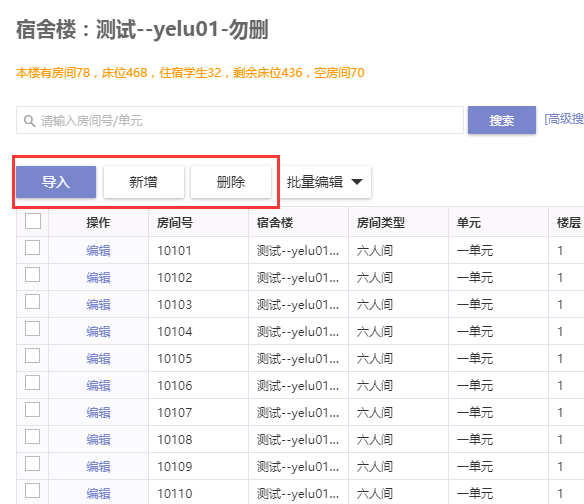
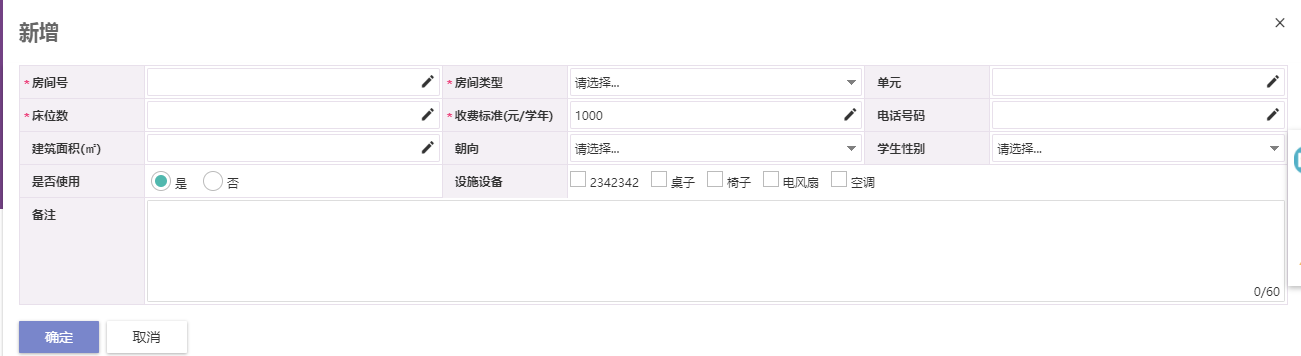
字段 | 是否必填 | 说明 |
房间号 | 是 | |
房间类型 | 是 | 取值详见3.1.2章节 |
单元 | 否 | |
床位数 | 是 | 可入住的床位数,是判断房间空、入住、住满的重要比对数据 |
收费标准 | 是 | 默认取楼栋的收费标准 |
电话号码 | 否 | |
建筑面积 | 否 | |
朝向 | 否 | |
学生性别 | 否 | 选择此条件后只有在空房间情况下作为分配学生的过滤条件 |
是否使用 | 否 | |
设施设备 | 否 | 取值详见3.1.3 |
备注 | 否 |
新增的数据如要修改可以单个编辑或者批量修改
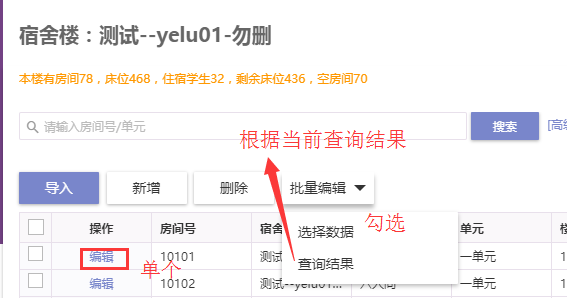
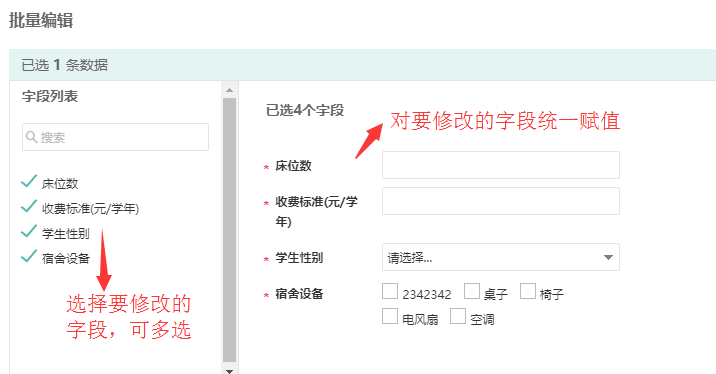
宿舍楼图片管理
该菜单授权后以按钮形式出现在房间维护的页面,主要上传楼栋的图片以及介绍房间结构的照片,主要用于楼栋的封面(见3.1.4章节)以及学生选房app。
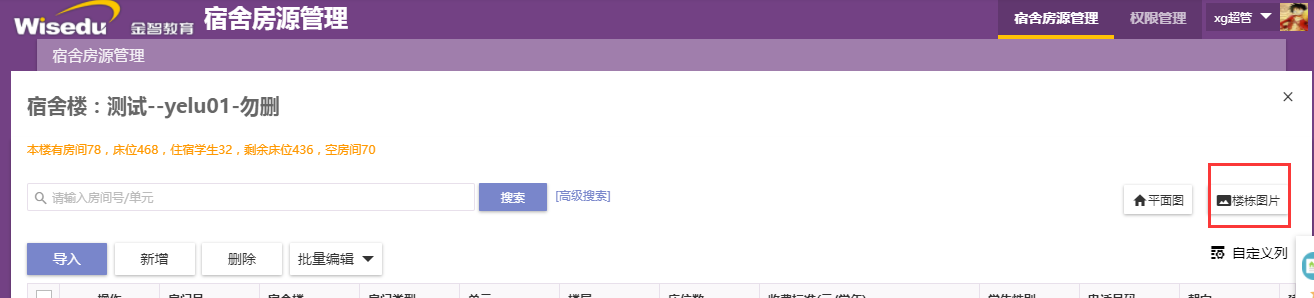
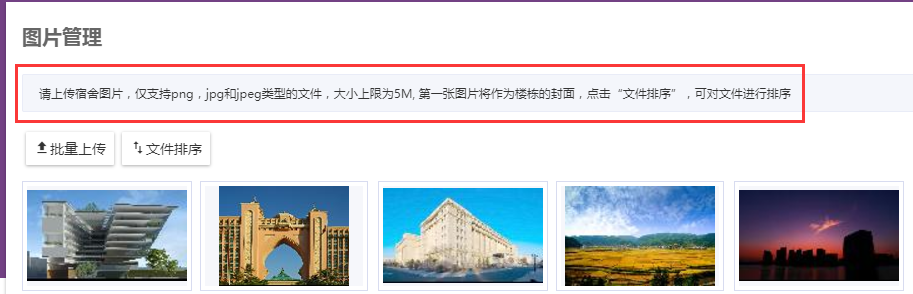
文件排序拖动即可
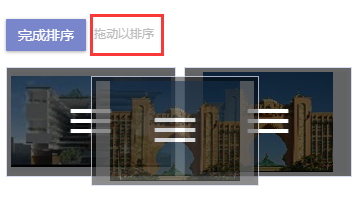
宿舍楼平面图设置
以平面图的操作模式维护房间信息,该菜单授权后以按钮形式出现在房间维护的页面。
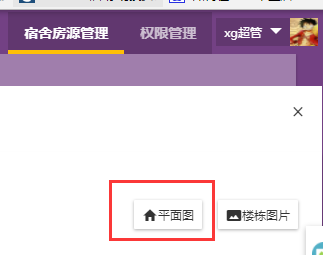
平面图是可以标注成宿舍楼每层房间位置的示意图
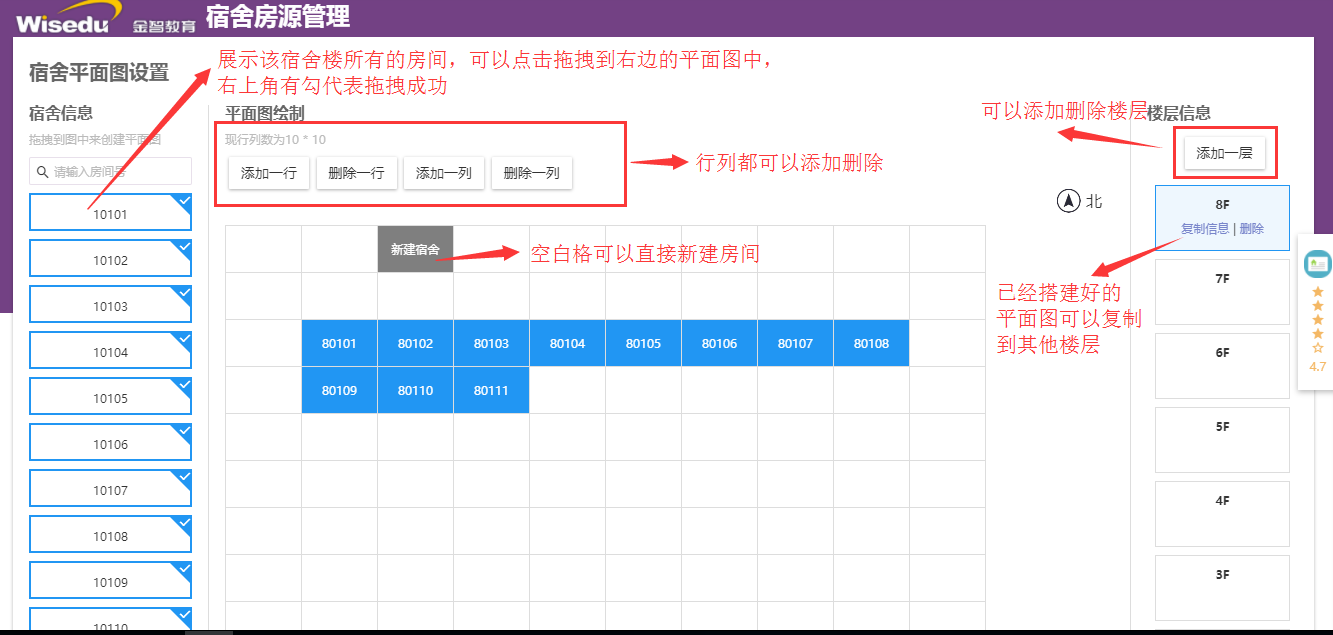
已经标注好的房间,鼠标放上点编辑,有如下功能
复制宿舍信息:复制后在空白格上点新建宿舍可以直接生成一个新的房间,左上角可以取消复制状态
查看宿舍信息:查询宿舍的情况
修改房间号:调整房间名称
删除该宿舍:直接删除房间的物理数据,左侧的房间明细也找不到了
移除该宿舍:从平面图上删除,但还可以从左边的房间明细再重新拖拽
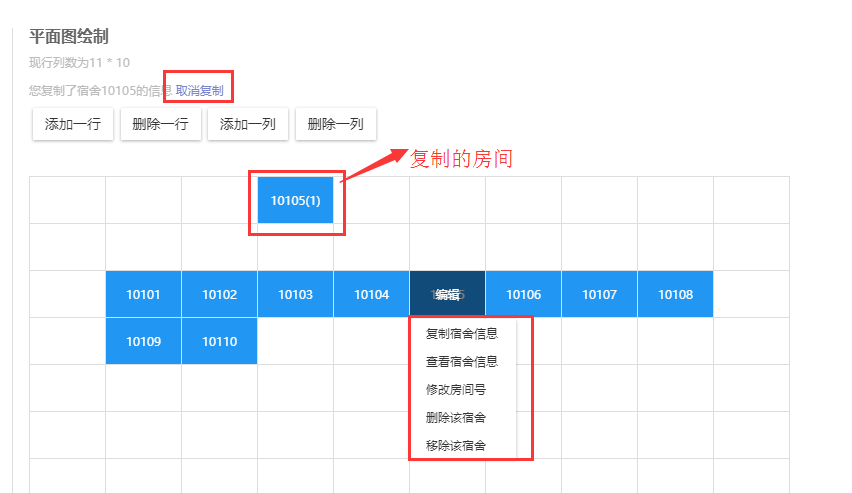
平面图制作完成后可用于图形化的平面图学生宿舍安排,如学生住宿app-住调退-平面图
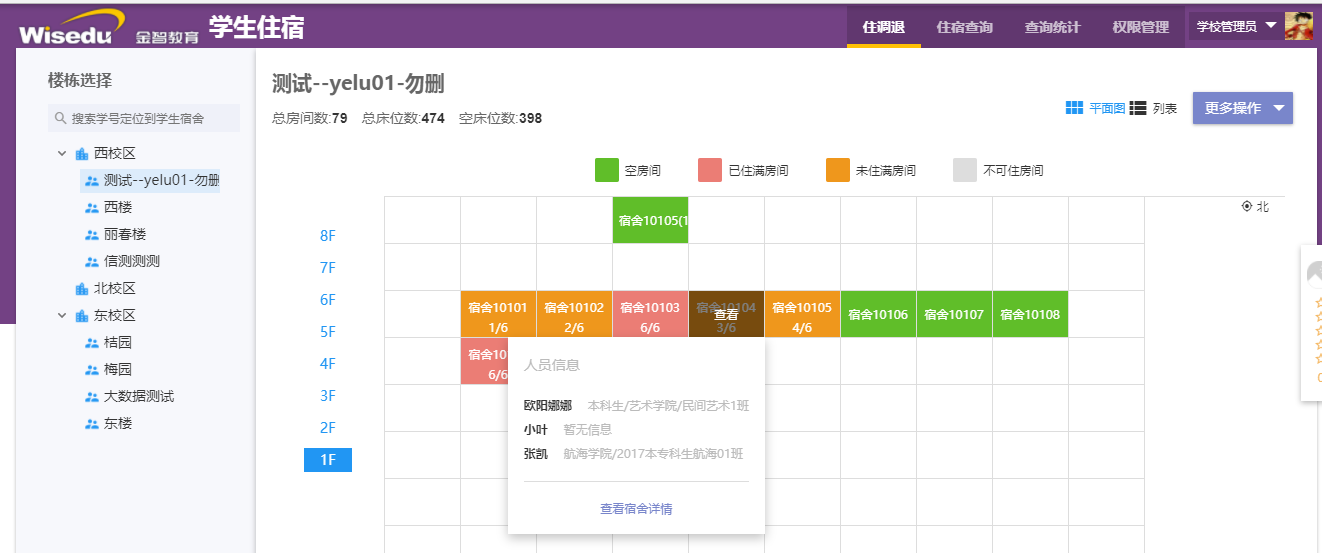
28宿舍人员管理使用说明
宿舍人员管理
该菜单主要给业务管理员直接任职宿舍学校管理员、宿舍校区管理员、宿舍楼栋管理员、宿舍院系负责人,也可以对已经授权的人员进行编辑或者删除!
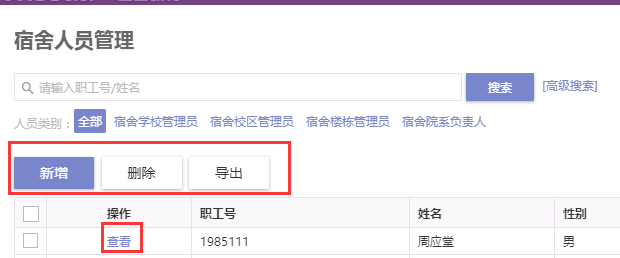
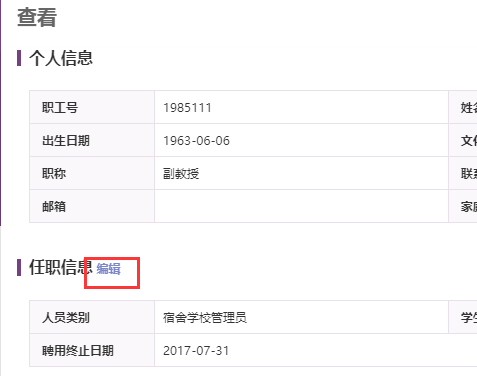
新增任职人员可通过教职工工号模糊搜索获得,不同的人员任职管理范围也不同。

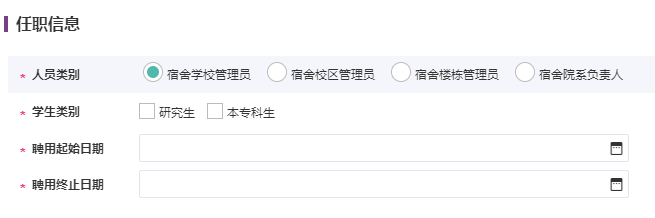
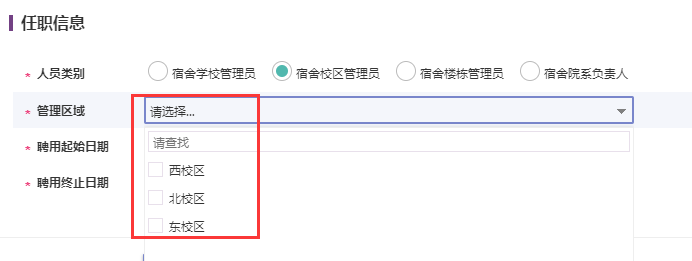
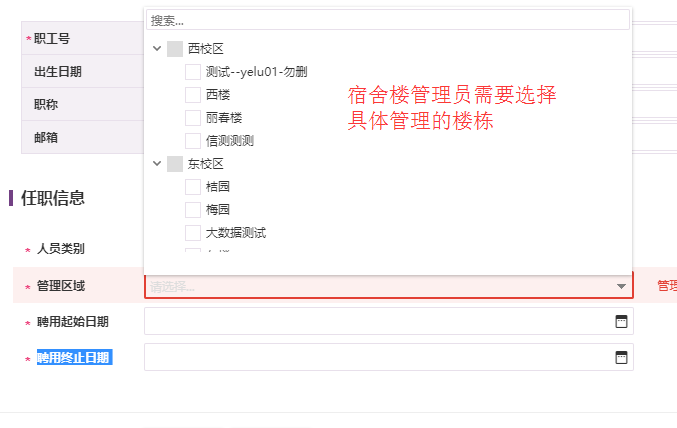
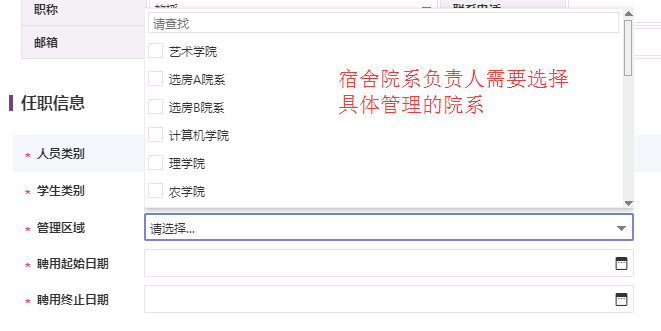
宿舍楼人员管理
主要给宿舍校区管理员在自己校区管理范围内任职宿舍楼管理人员
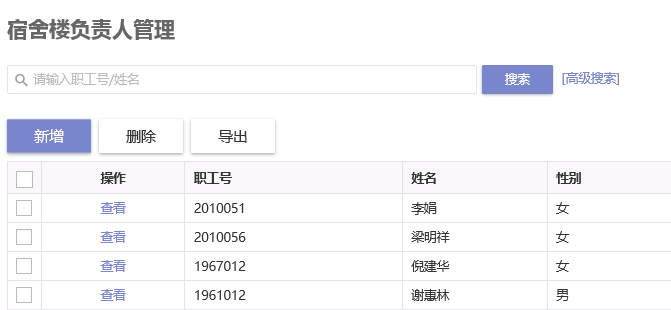
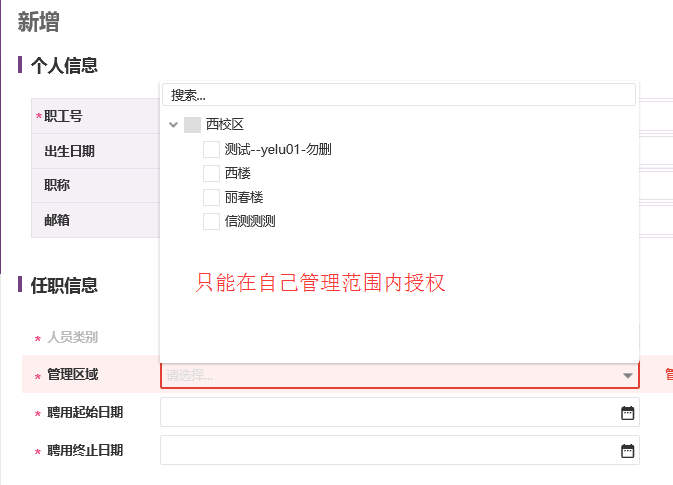
宿舍院系负责人管理
主要提供宿舍院系负责人在自己院系权限管理范围内授权给其他人员
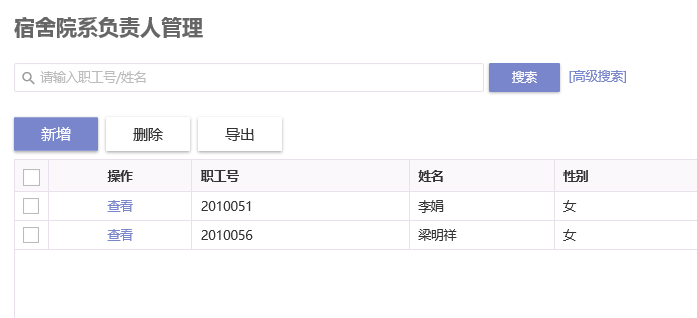
29学生排宿使用说明
学校批量排宿
学校管理人员按住宿批次进行宿舍的安排,将房源进行规划自行直接分配或者安排给院系并指定时间段安排院系老师进行具体分配
新增
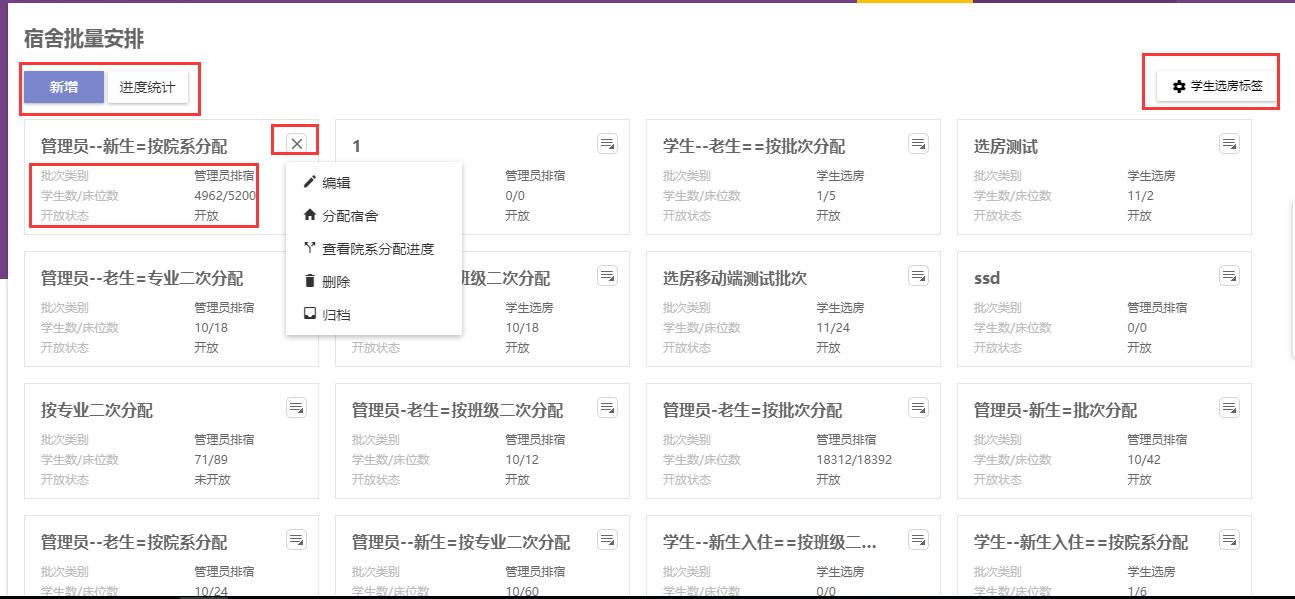
创建一个学生批量分配的批次,主要分为批次信息—批次学生设置—批次房源设置—房源安排四个步骤

批次信息

字段 | 是否必填 | 说明 |
批次名称 | 是 | |
批次类别 | 是 |
|
学生分配类型 | 是 |
|
房源分配类型 | 是 |
|
开放状态 | 否 | |
分配开始时间 | 是 | 把宿舍分配给学生操作的开始时间 |
分配结束时间 | 是 | 把宿舍分配给学生操作的结束时间 |
批次分配管理员 | 否 | 任职一个批次分配的管理员,任职后只能分配学生! |
备注 | 否 | |
反悔次数 | 是 | 学生选房必填,学生选择房间后可以反悔的次数 |
是否精确到床位 | 否 | 学生选房批次可以填写,是为学生选择房间可自己选一个床位 |
预选开始时间 | 否 | 学生选房批次可以填写 |
预选结束时间 | 否 | 学生选房批次可以填写 |
批次学生设置
把需要宿舍分配的学生拉入批次,可以批量新增或者名单导入,也可以切换成卡片形式,可以具体看到每个院系、每个性别的待分配统计。
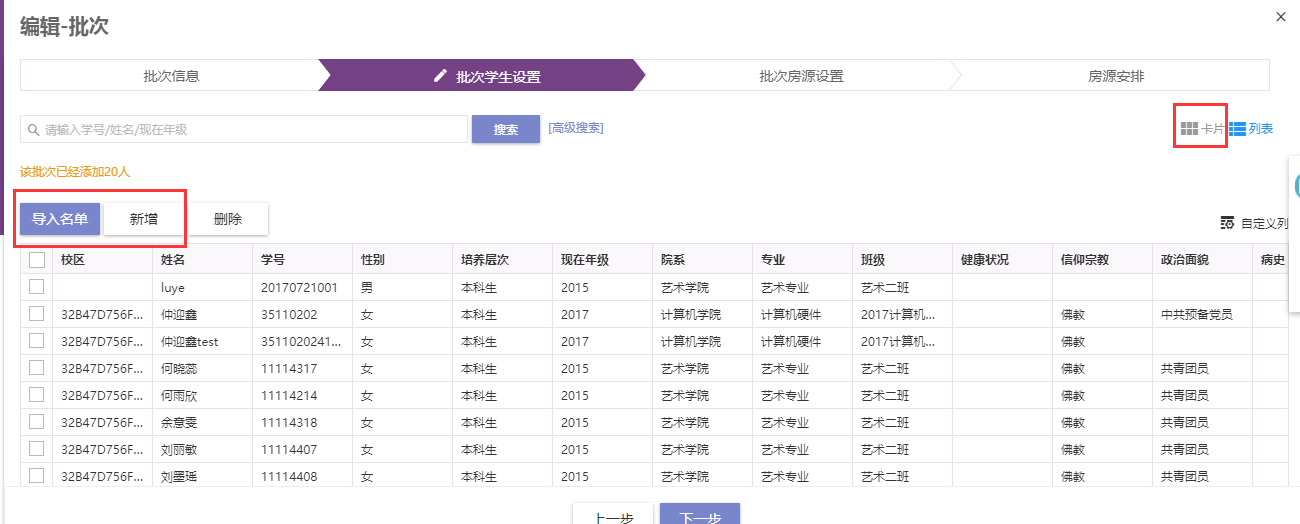
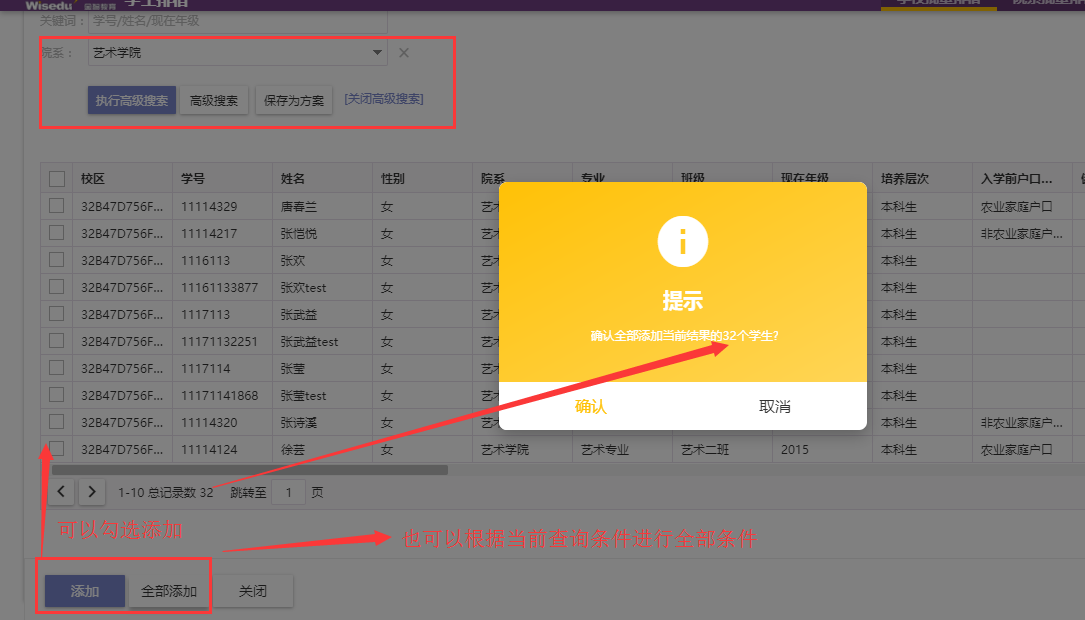
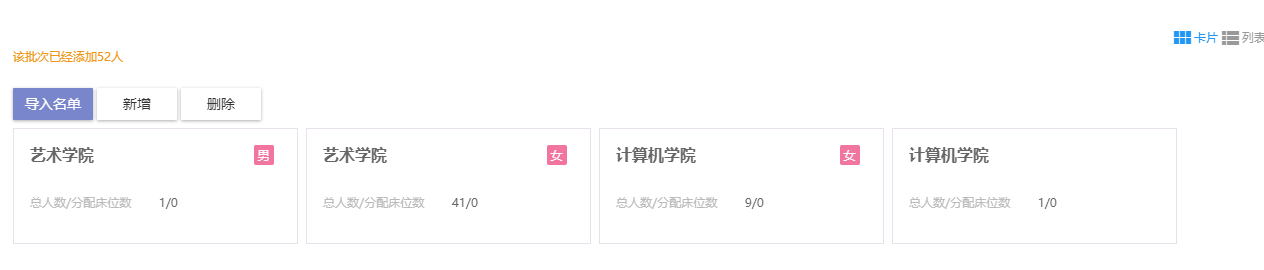
批次房源设置
把房源拉入批次,可以批量新增或者名单导入,也可以切换成卡片形式,可以具体看到每个楼栋的的分配床位统计,操作方式与批次学生设置类似。
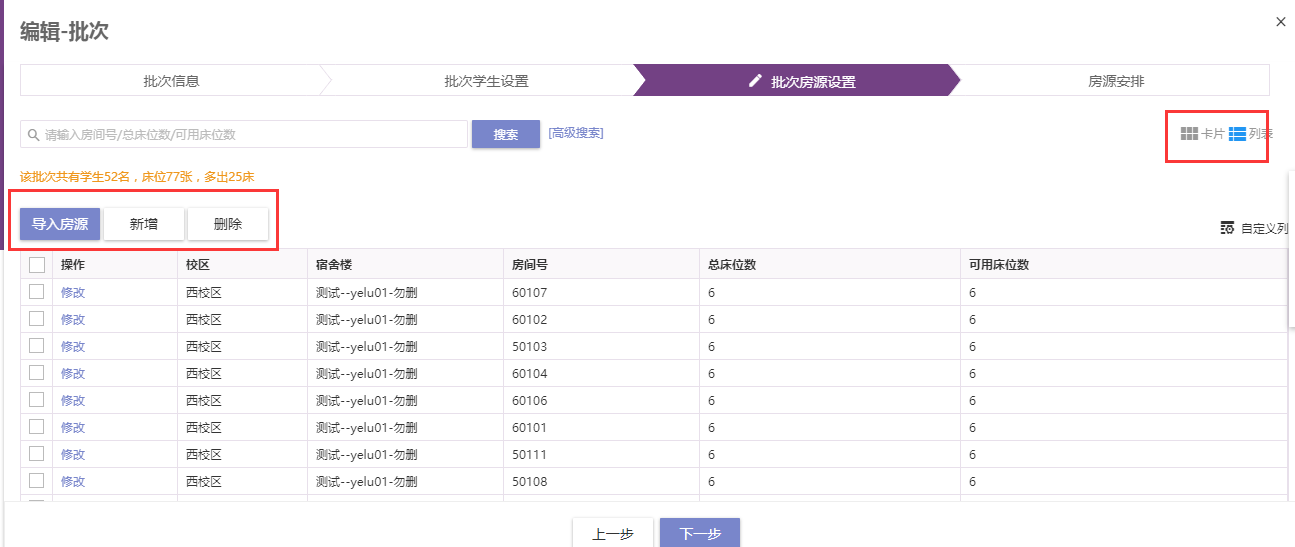
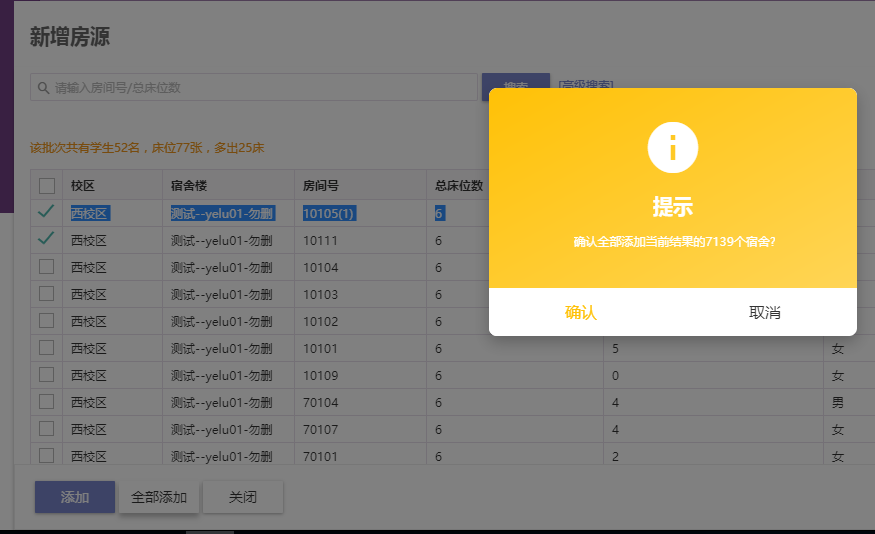
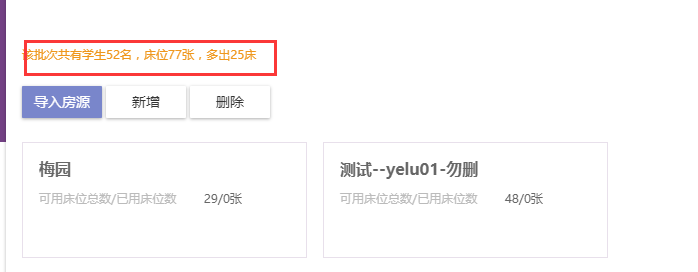
房源安排
房源安排是把房源细化到院系,如果是按批次分配,则不需要这步!
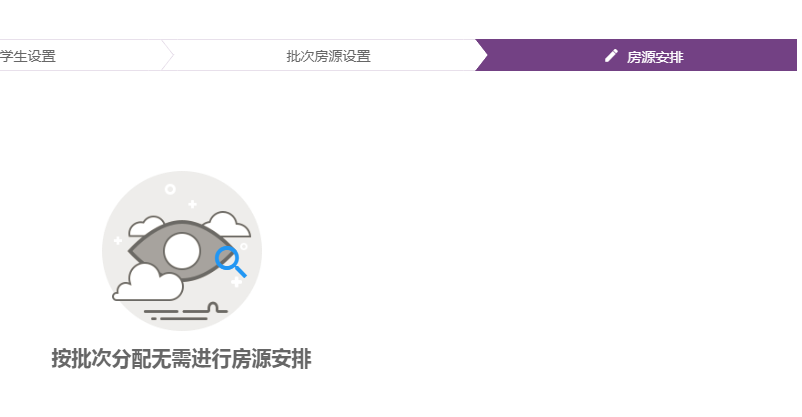
房源细化分三种操作形式
导入:学生少、房源少、分配简单或者线下已经分配好
楼栋视角:宿舍楼数量远小于待分配的学院数量,大量的学院需要混合在一栋楼内
学院视角:待分配的学院数量远小于宿舍楼数量,一个学院要分散在多个楼内
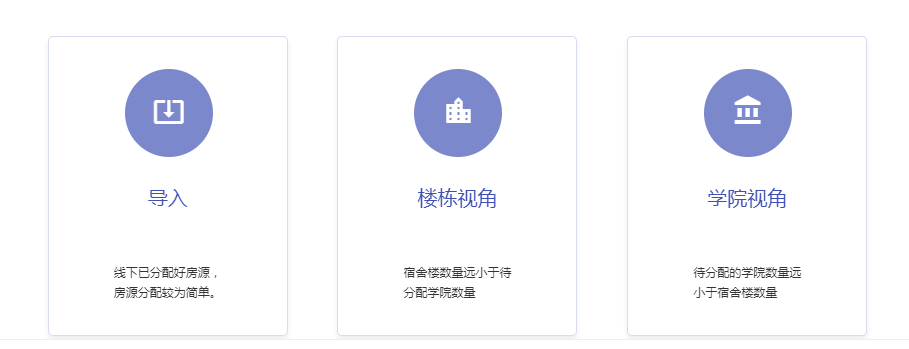
以楼栋视角为例,左边呈现学院、性别统计卡片,右边显示待分配的楼栋,可以以拖拽的形式将左边卡片的人数拉入楼栋!
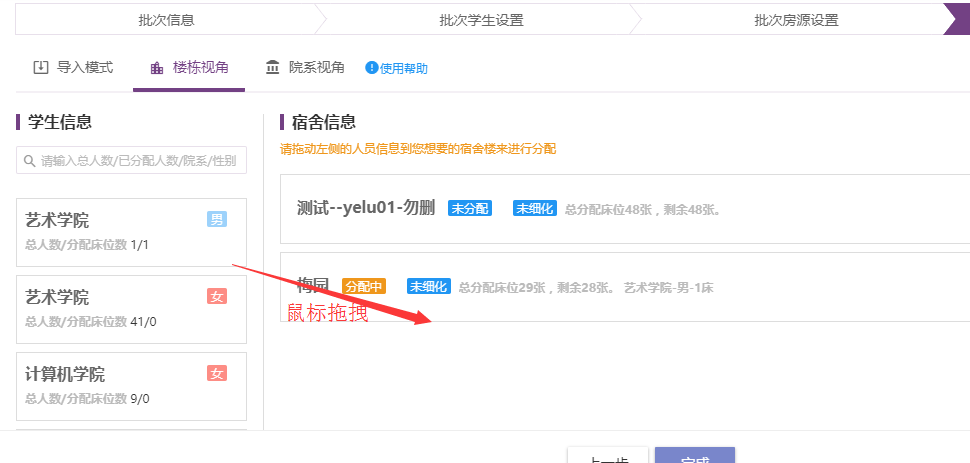
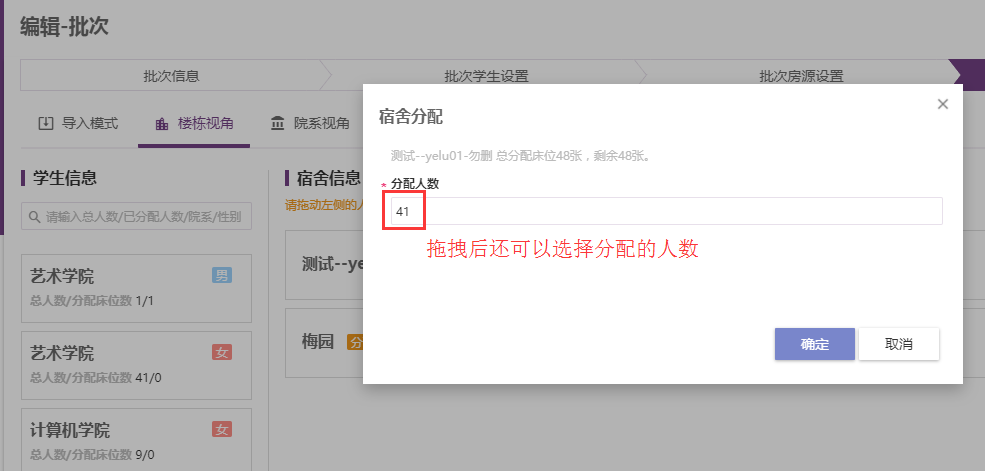
人数多于房源会有及时提示,可以通过调整人数按钮进行调整。
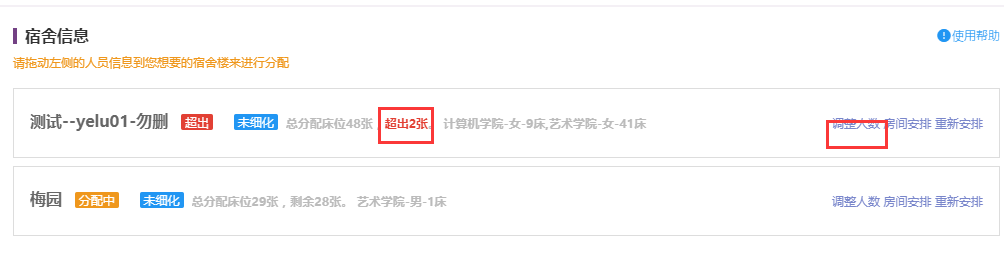
维护好后,如果不满于,可以选择重新安排,此时会清空该楼栋的人数分配;如果没有问题则需要点击房间安排,进行细化。

这里的细化指的是将学院、性别为维度的学生数具体分配到哪片范围的房间内,操作同样是拖拽或者通过床位分配,也可以通过一键自动细化。
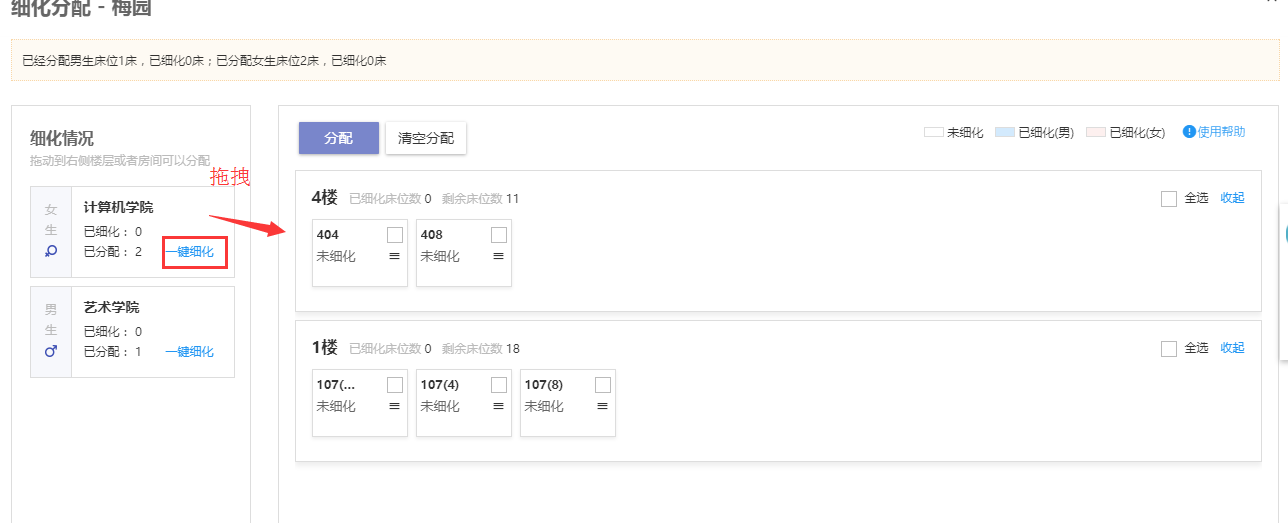
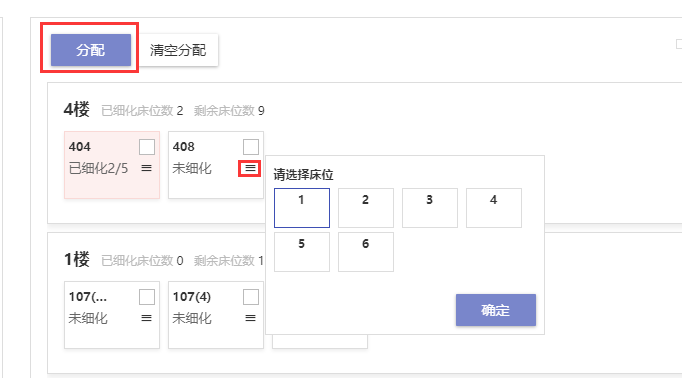
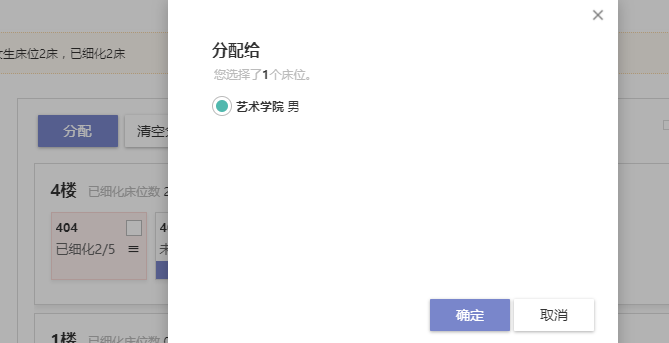
细化完后,楼栋视角
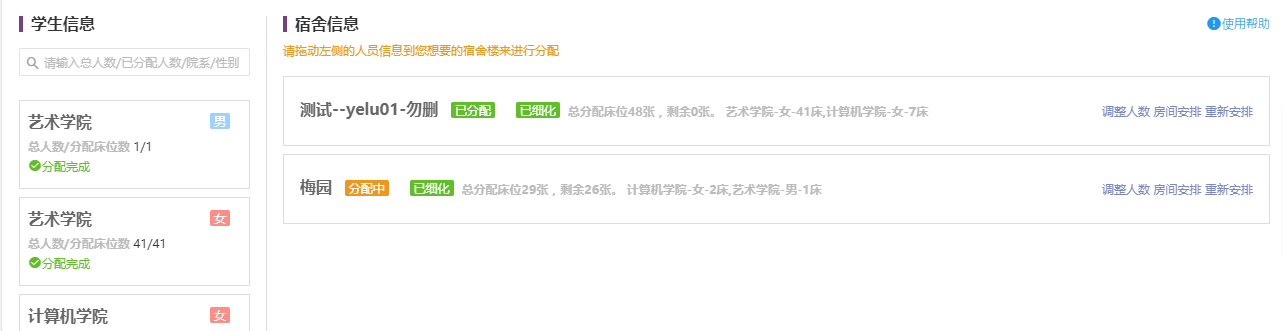
学院视角
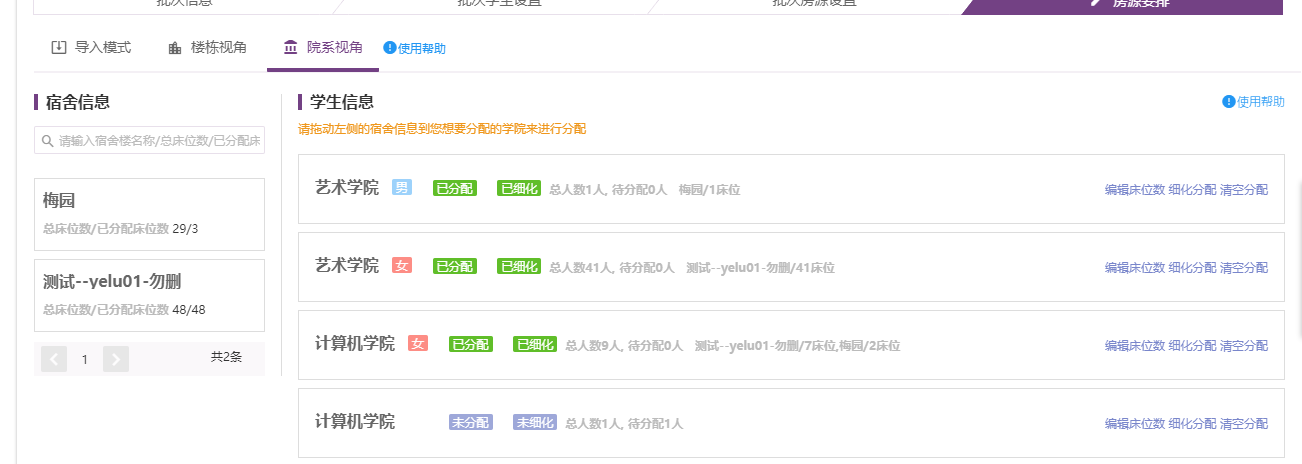
导入视角
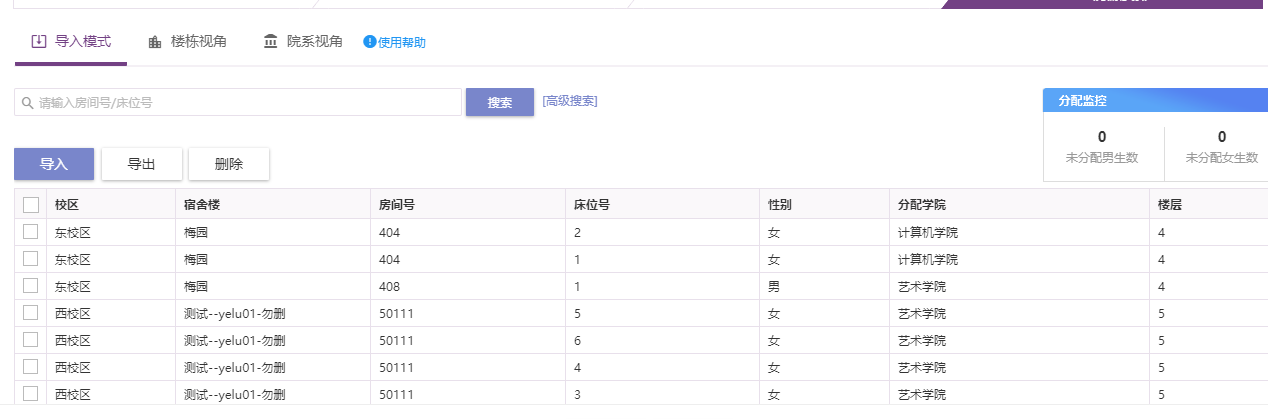
分配
批次新增完后,可以重新编辑批次,管理员也可以直接对学生分配宿舍,也可以查看院系分配进度、以及删除或者归档进入正式数据。
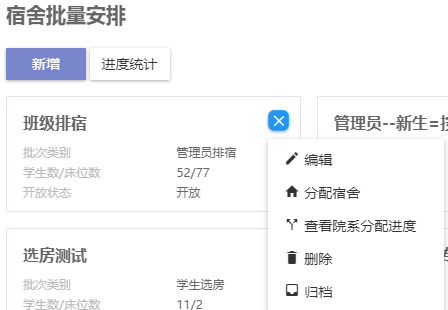
分配宿舍:可以手工分配,也可以自动分配
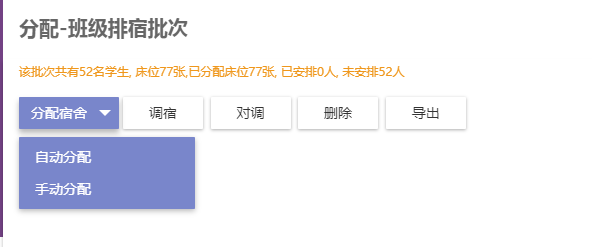
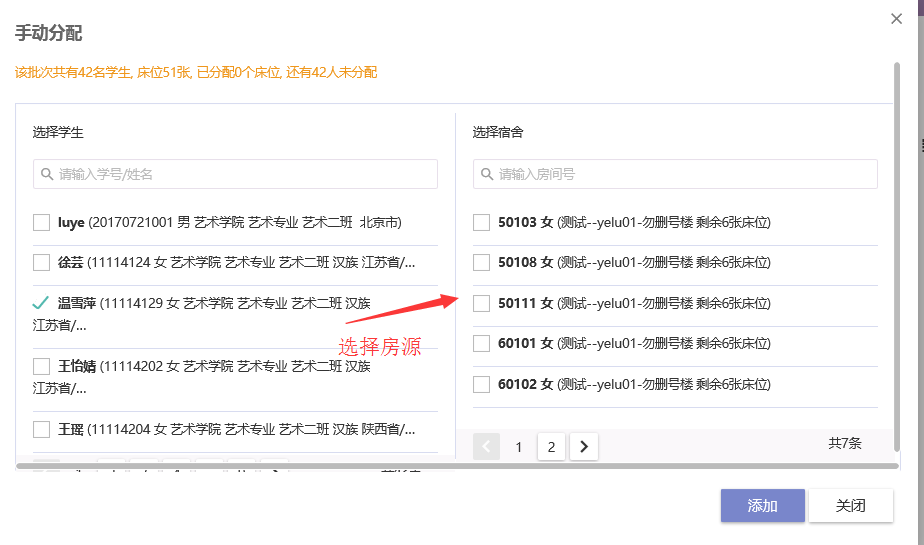
自动分配规则
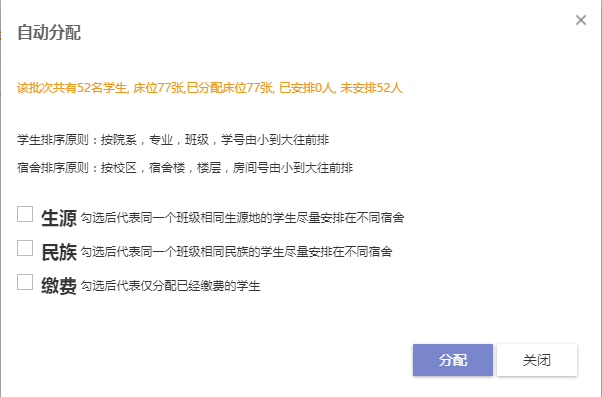
分配好的宿舍,可以通过调宿或者对调进行微调
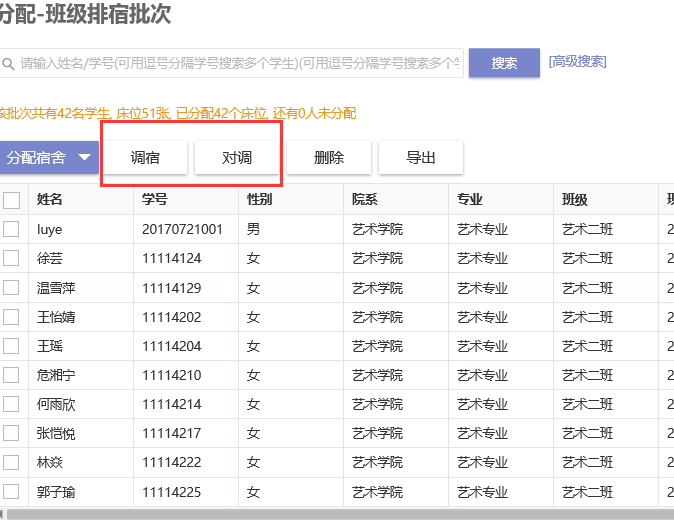
分配中,可以监督院系分配进度
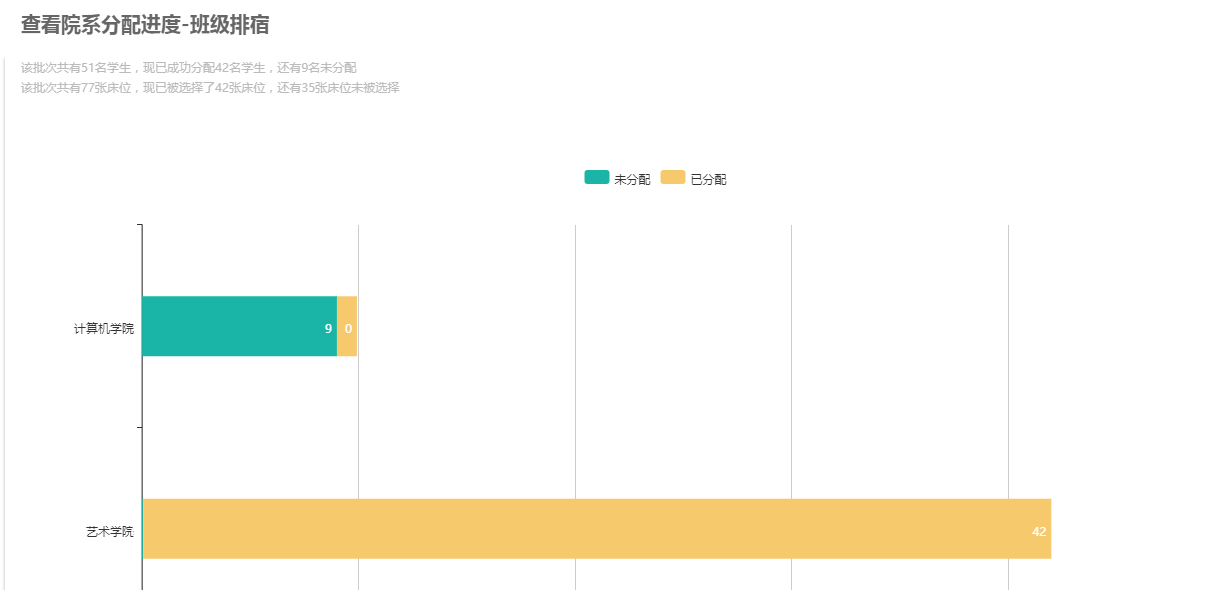
归档后,学生住宿数据会进入正式表
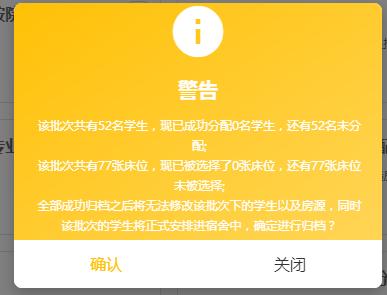
进度统计
查询院系的分配进度,可以选择单个或者多个批次进行统计
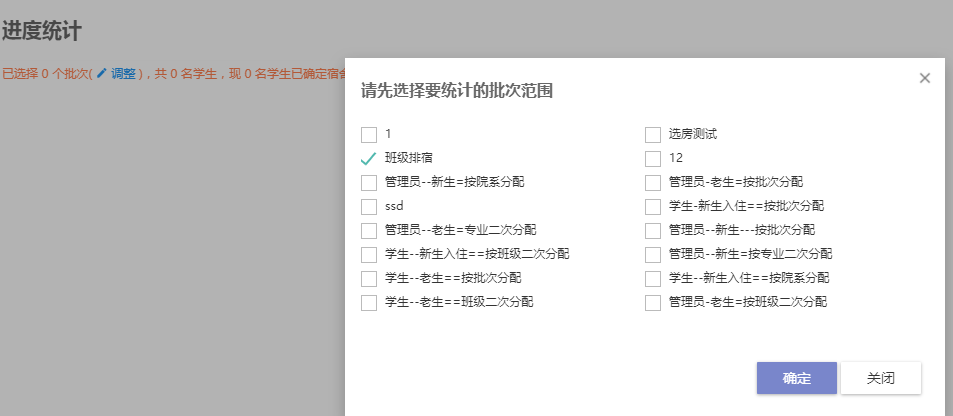
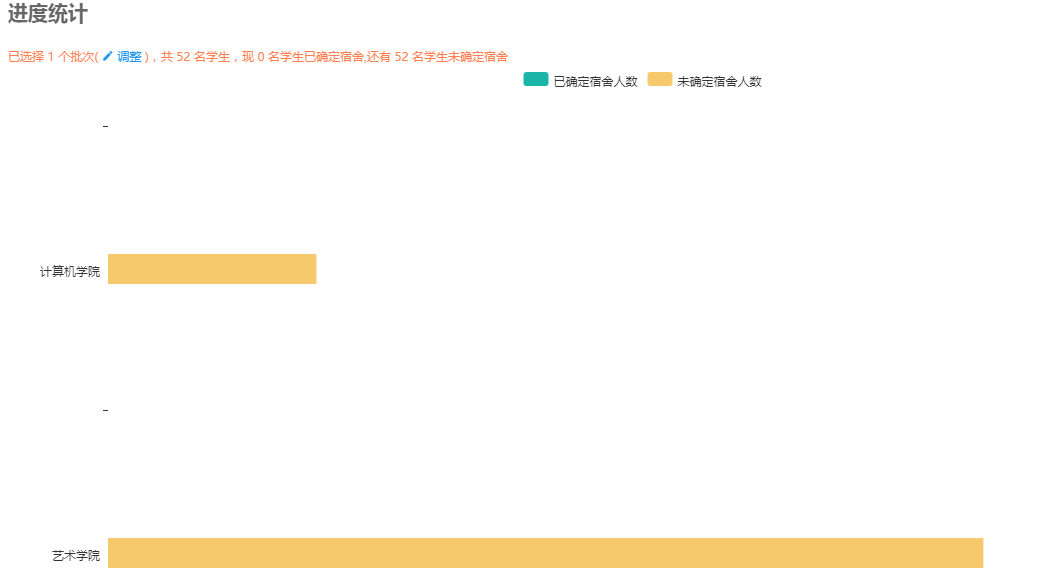
学生选房标签
主要用于学生选房,可以发布希望的舍友的特质,方便找到志同道合的舍友组团!详见学生选房实施手册
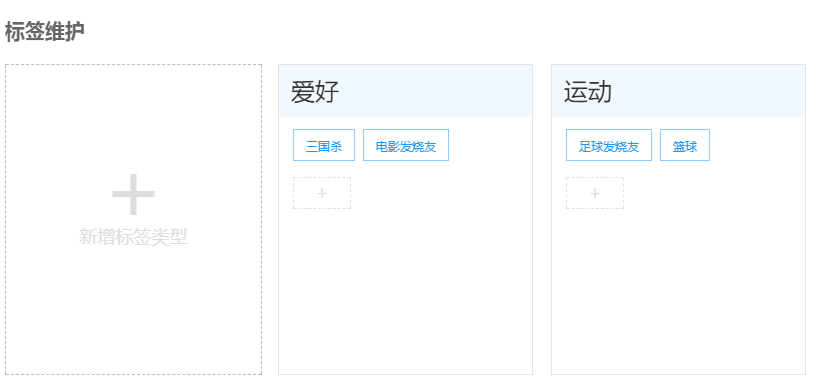
院系批量排宿
院系排宿主要是给学生分配房间或者班级、专业二次房源分配(如果房源按批次分配则院系无需二次分配这部)
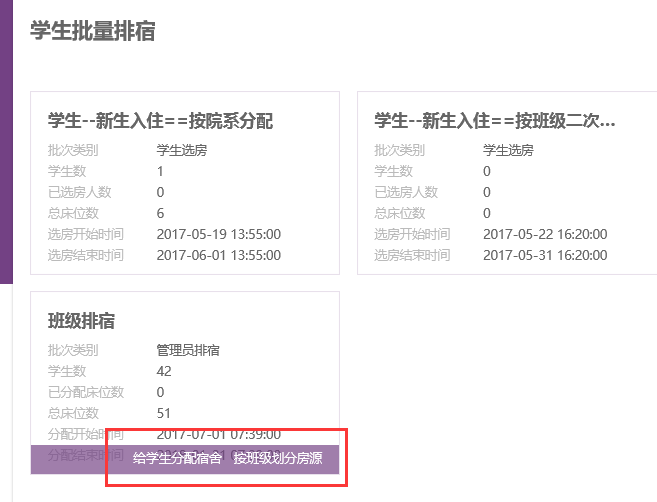
班级/专业二次房源分配
操作方式相同,这里以班级分配为例,选择不同的班级,右边都会显示之前院系分配的房源(到床位)
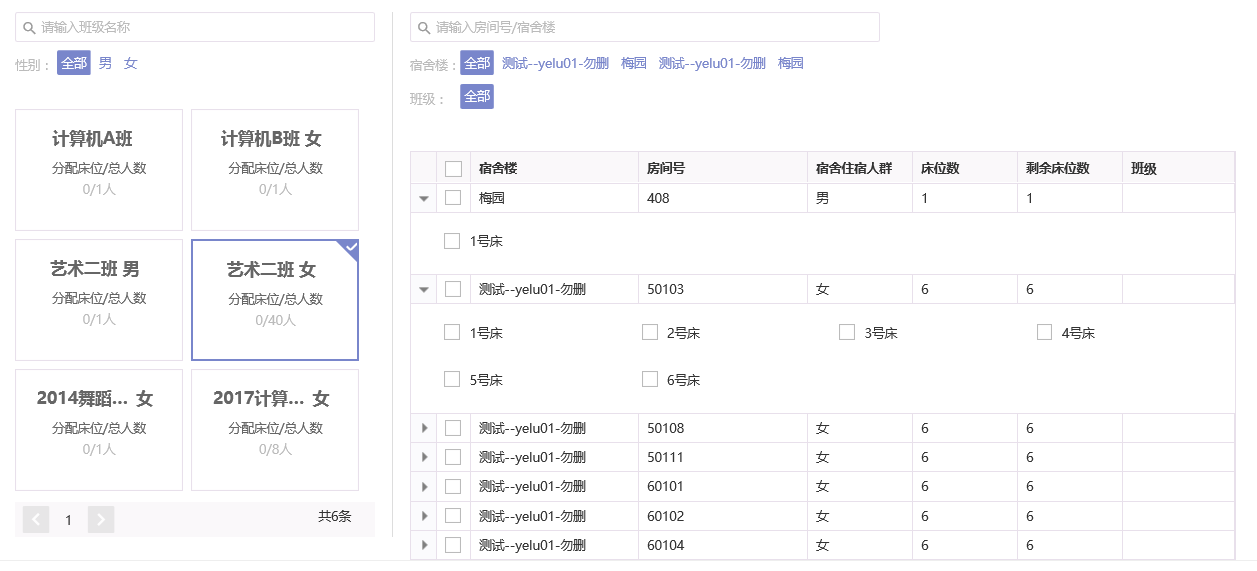
可以手工分配,也可以自动分配
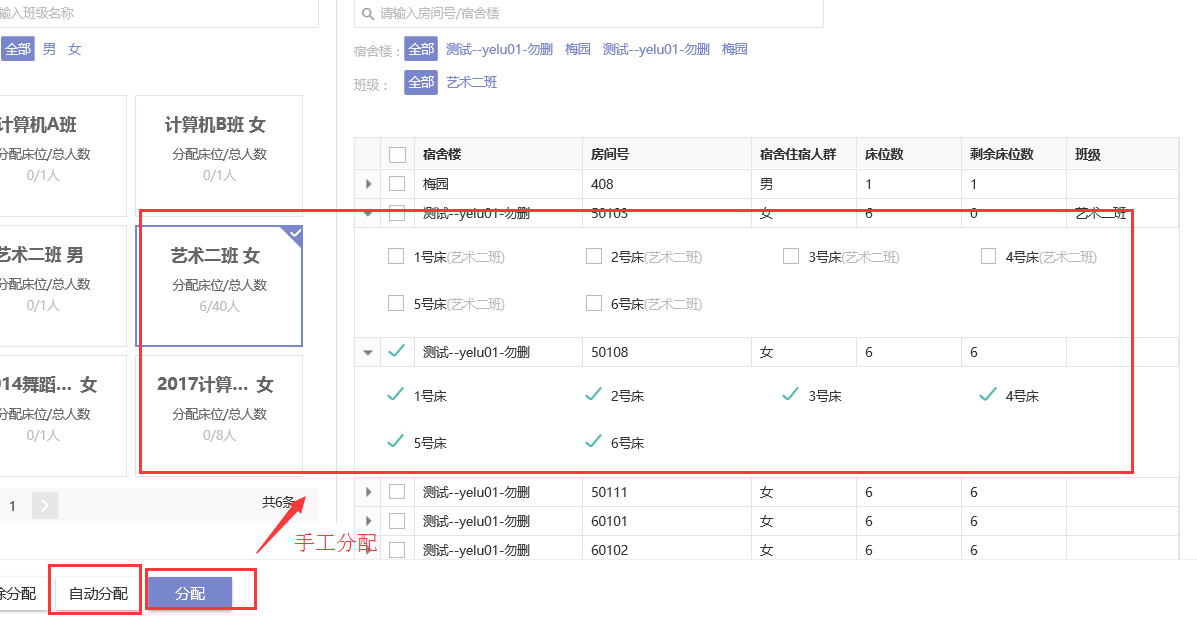
自动分配规则

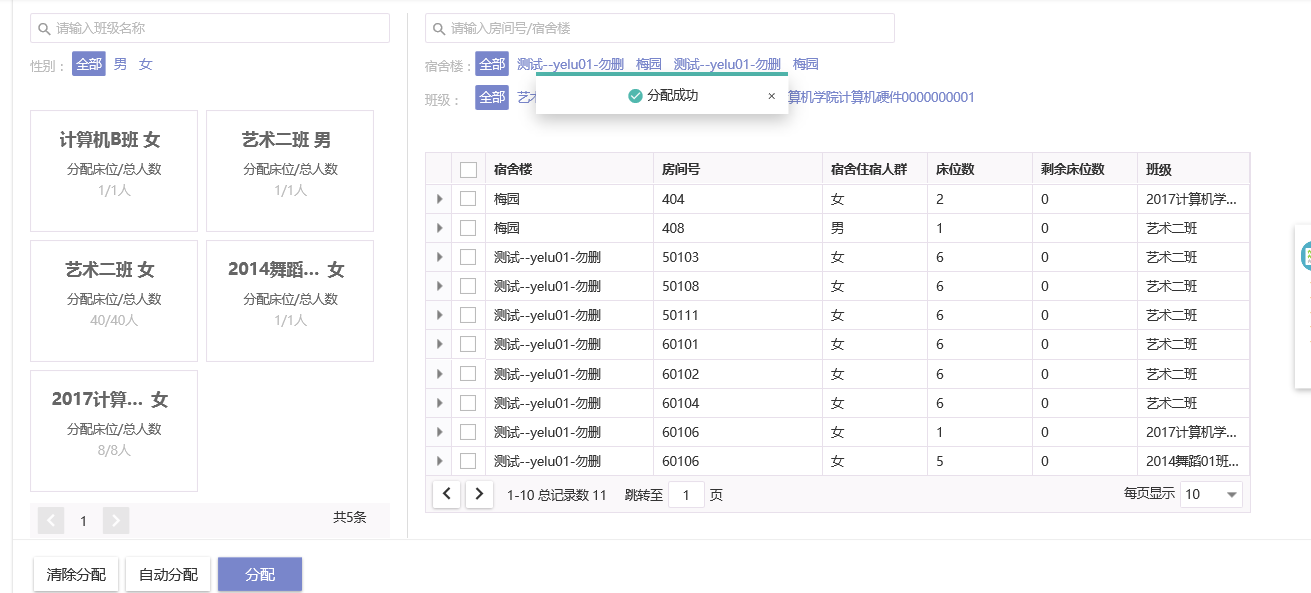
分配
给自己院系学生分配宿舍,
分配宿舍:可以手工分配,也可以自动分配
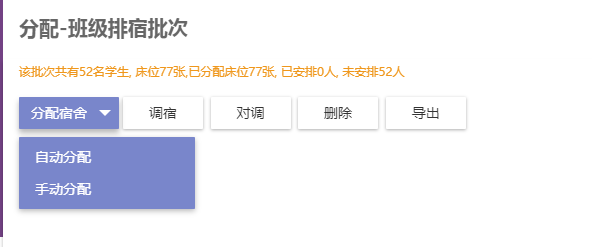
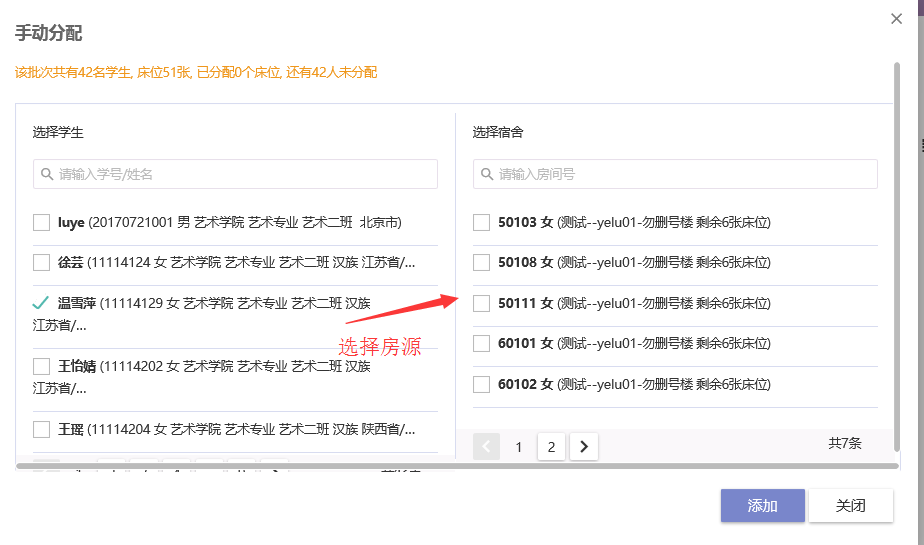
自动分配规则
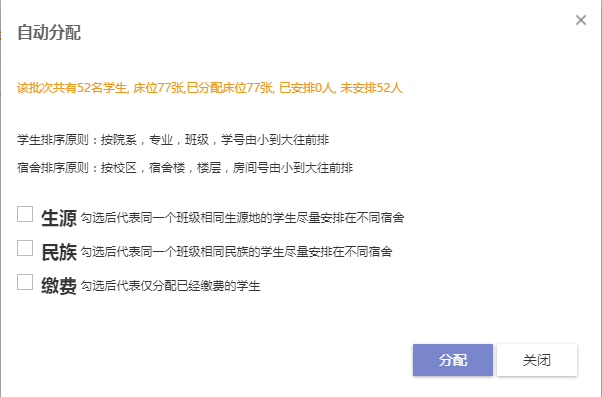
分配好的宿舍,可以通过调宿或者对调进行微调
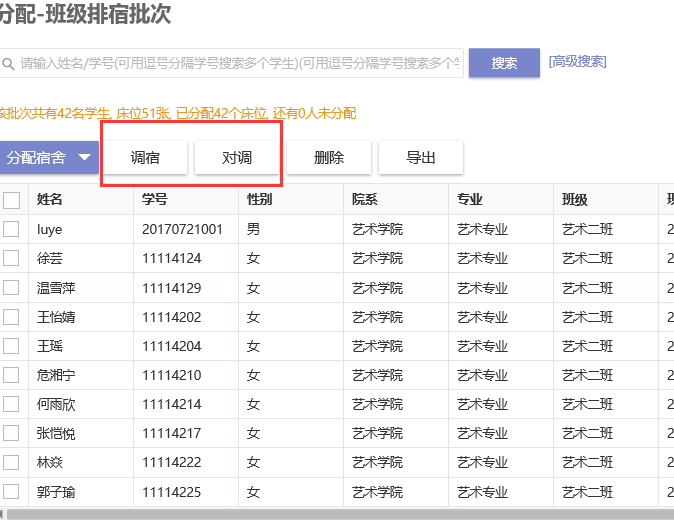
30宿舍申办使用说明
住宿审核
设置入住、调宿、退宿、假期留宿、延缓退宿等相关申办类别并审核学生申办相关内容!
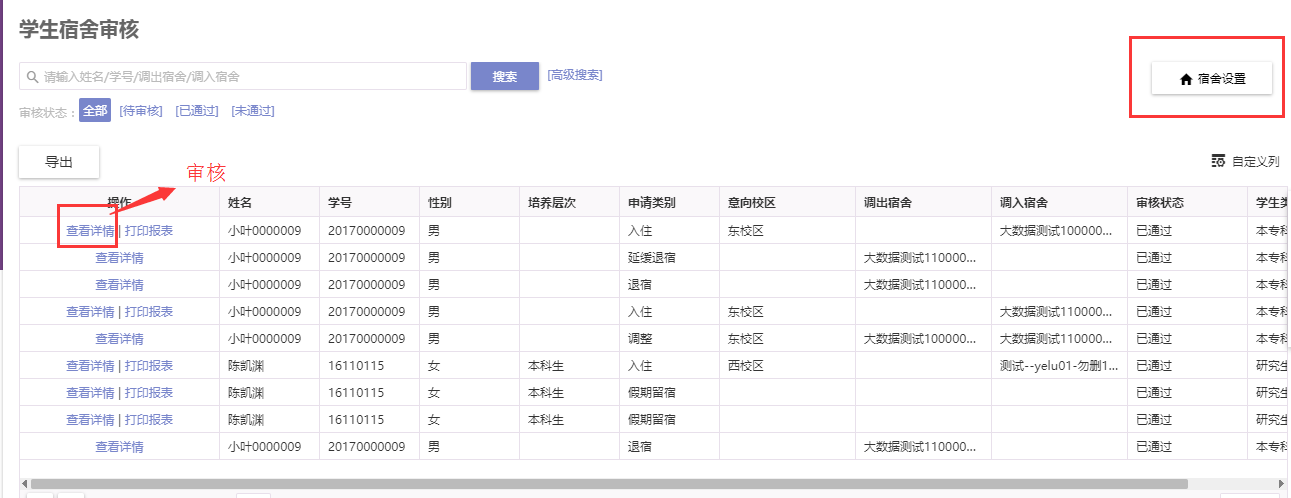
宿舍设置
主要有入住、调宿、退宿、假期留宿、延缓退宿物种类别供选择,另外可自定义匹配不同的申请时间、学生类别、流程!
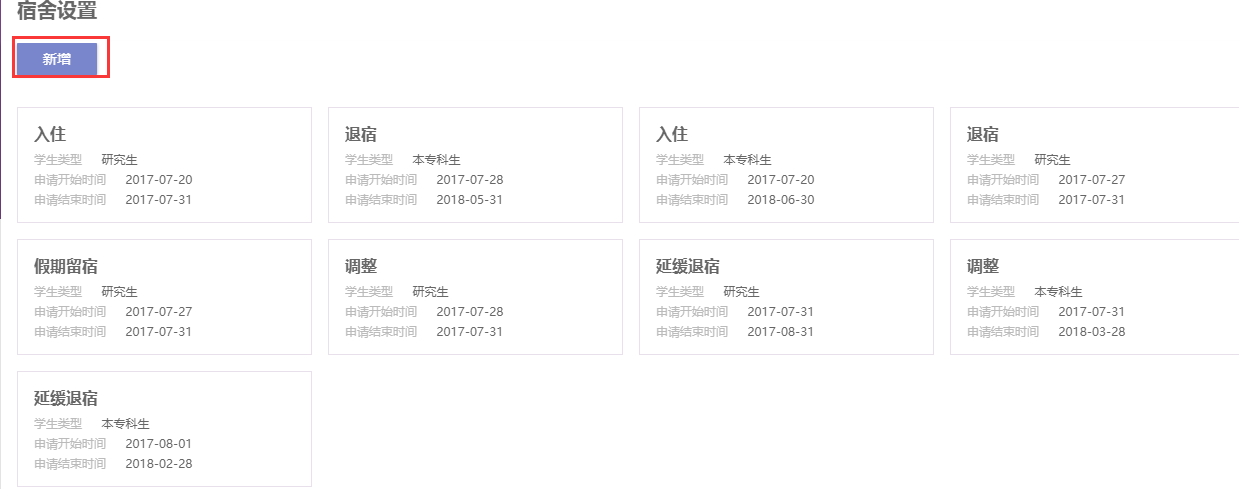
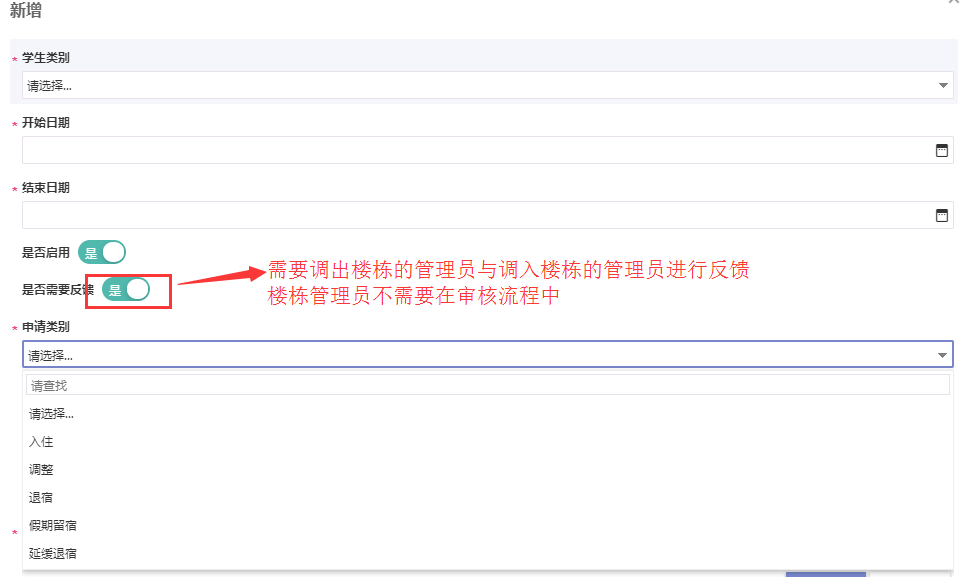
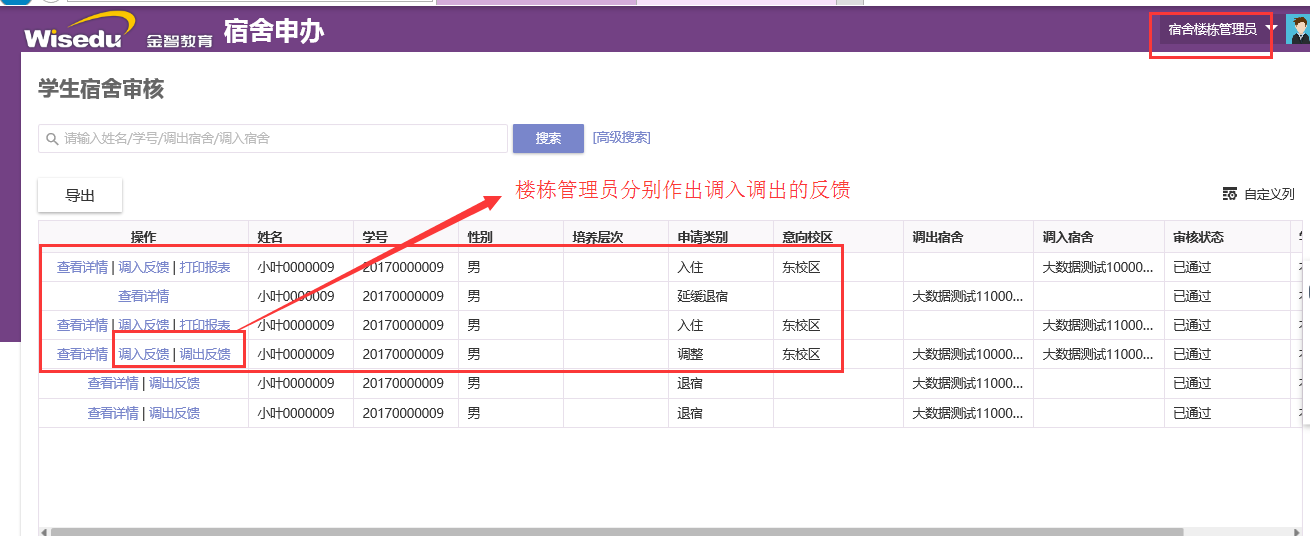
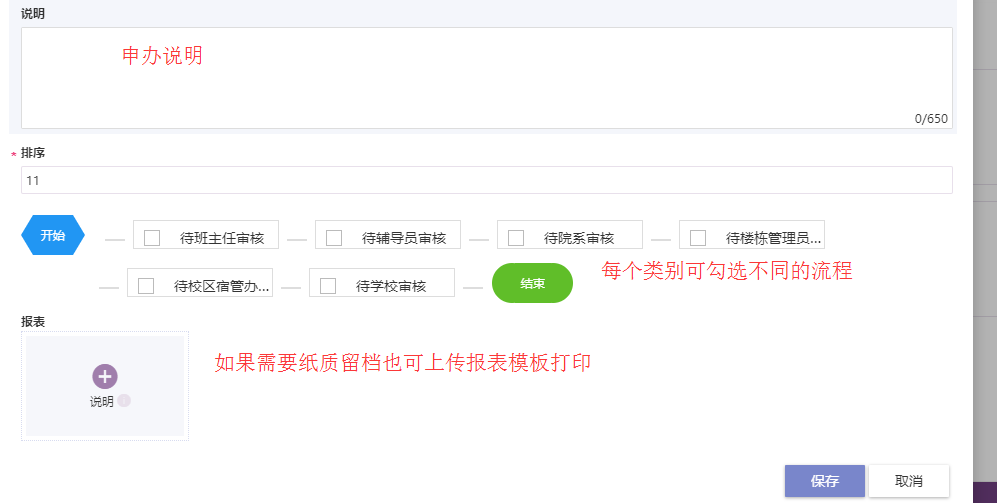
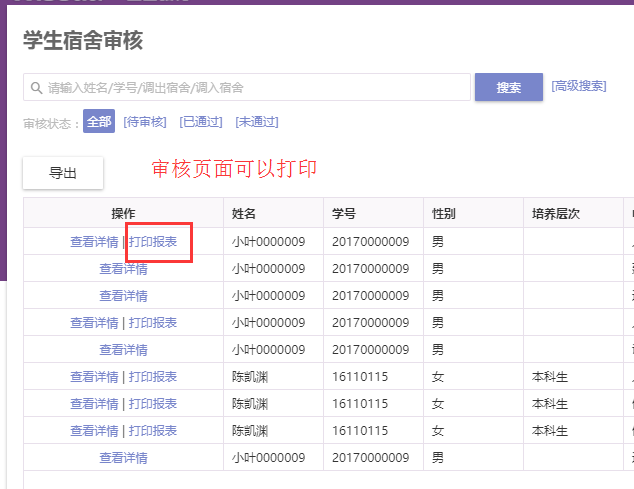
审核
相关审核人员在自己的管理范围对学生申办内容审核!
入住:校级人员审核时候可以预定宿舍,但只有最后一级审核人员通过后才会正式入住!
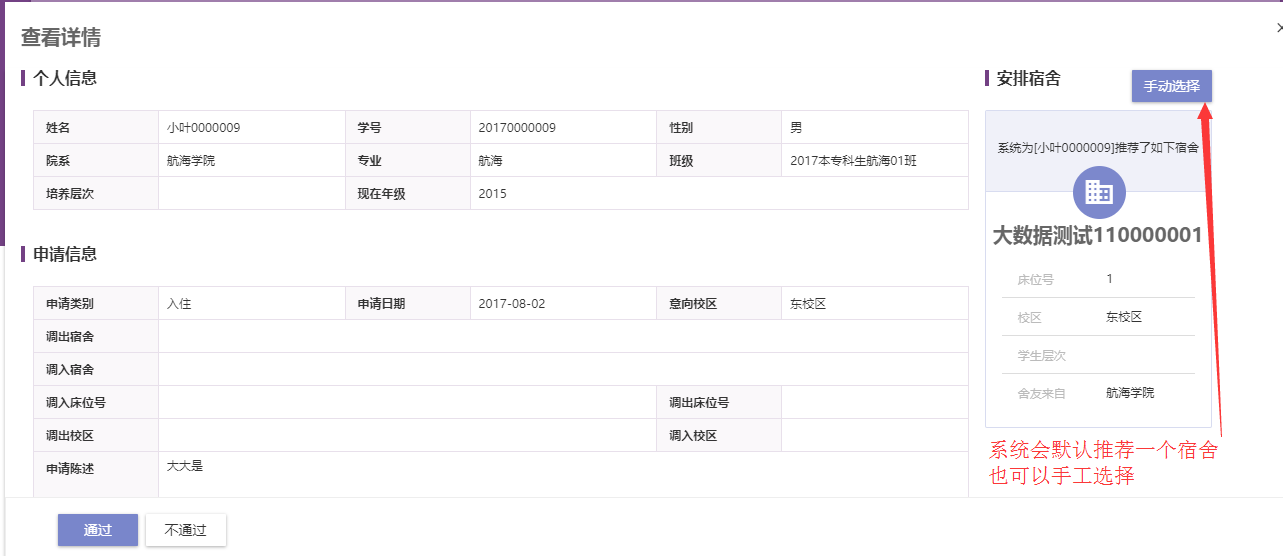
入住的楼栋的管理员可以填写入住反馈
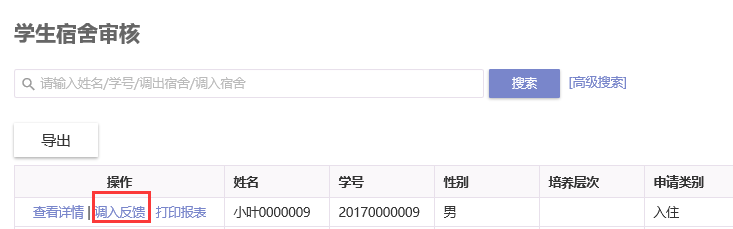
调宿:审核操作同入住,审核通过后但会有调入和调出两个楼栋的反馈
![]()
退宿:最后一级审核人员审核通过需要再点击退宿按钮完成退宿,退宿后有调出楼栋反馈
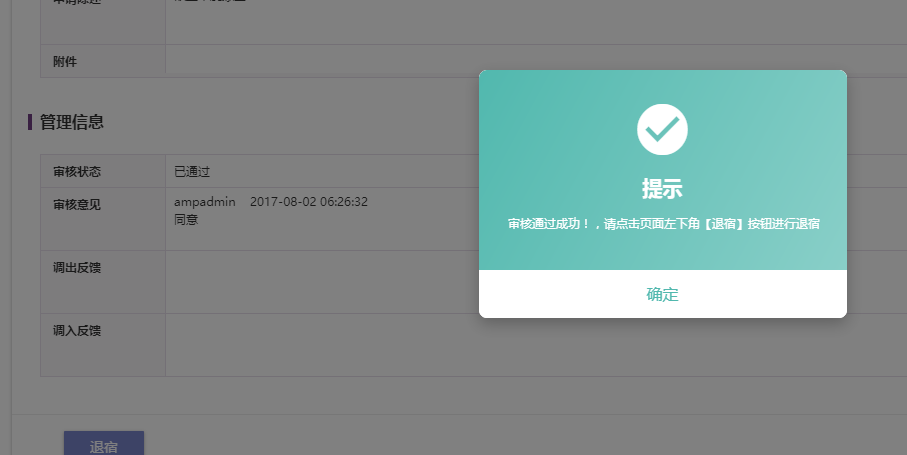
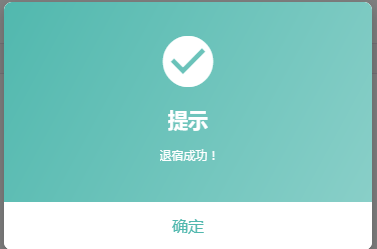
![]()
假期留宿、延缓退宿:审核与之前类似,但没有分宿、退宿的按钮,只做数据采集!
宿舍申请
学生在指定的时间内进行宿舍申办并可查看办理说明!
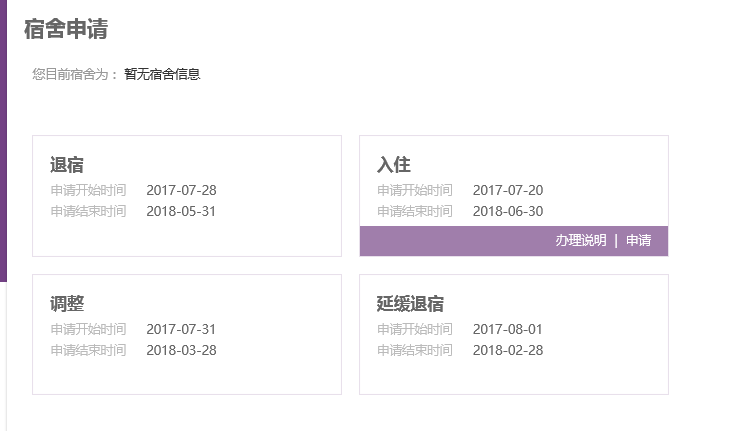
入住、调整申请需要填写入住校区意向
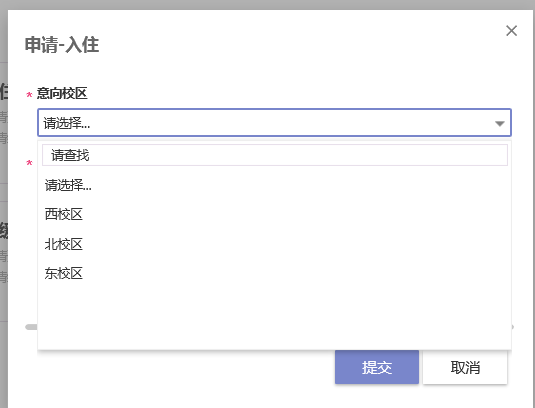
已经申请的可以查看审核进度
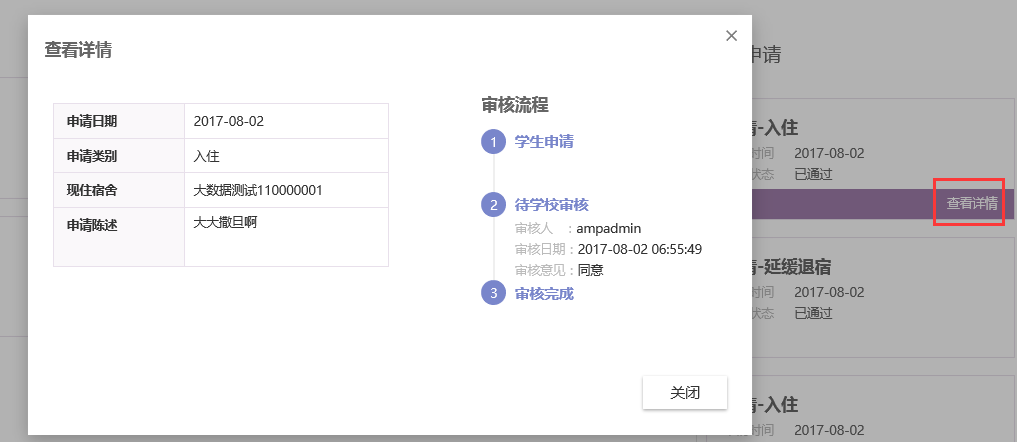
31学生住宿使用说明
住退调
关于学生日常入住、调宿、退宿相关管理!
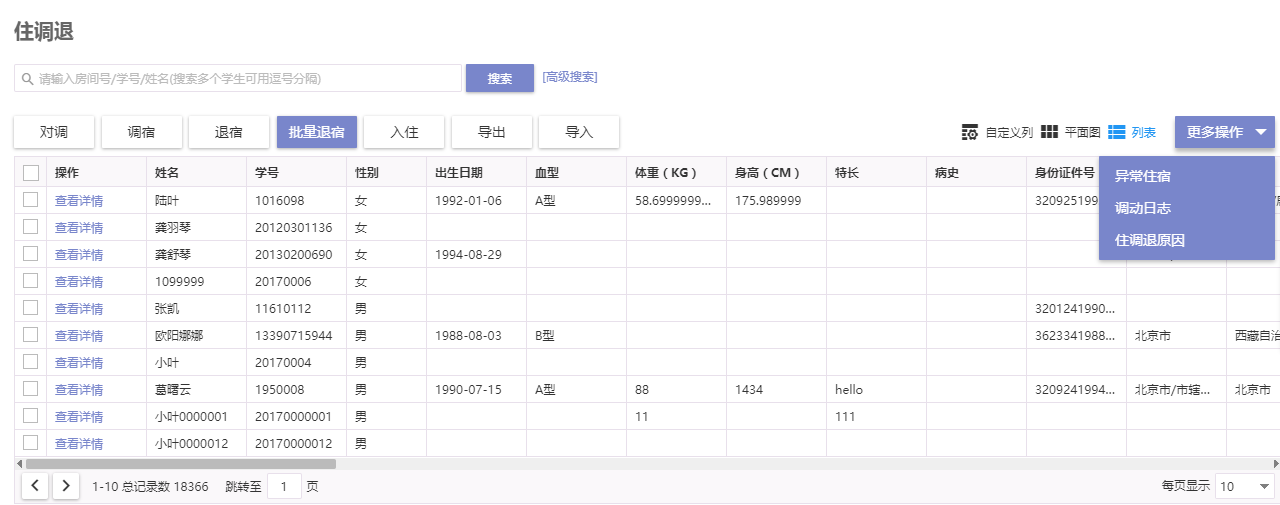
入住
登记入住的操作目前提供两种形式,表单入住已经图形化入住!
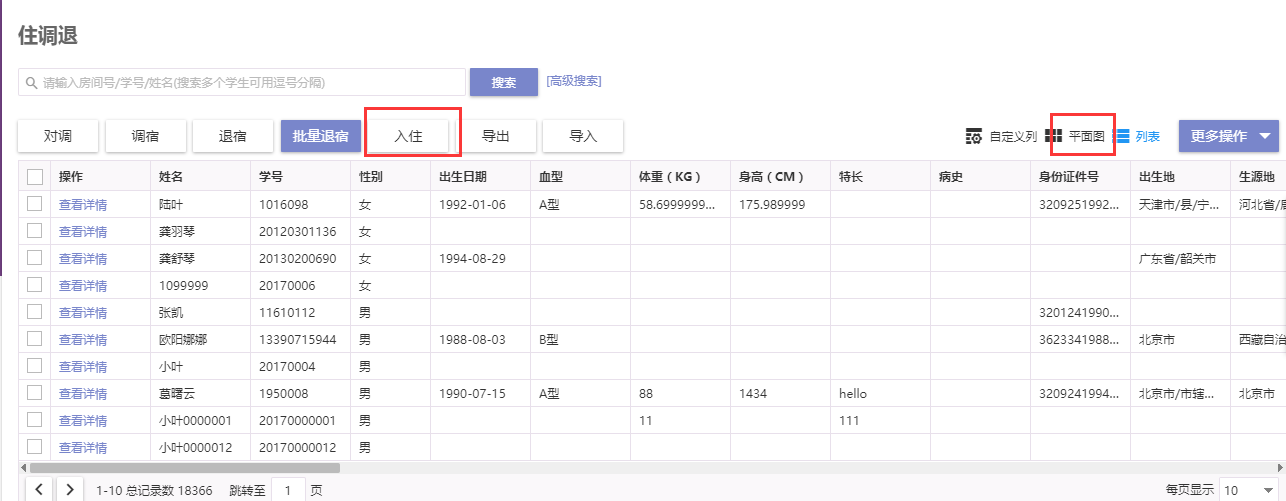
表单入住--学生
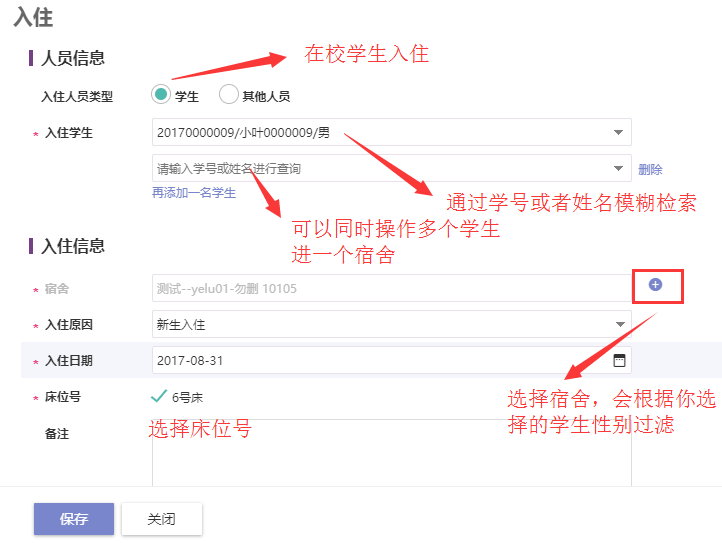
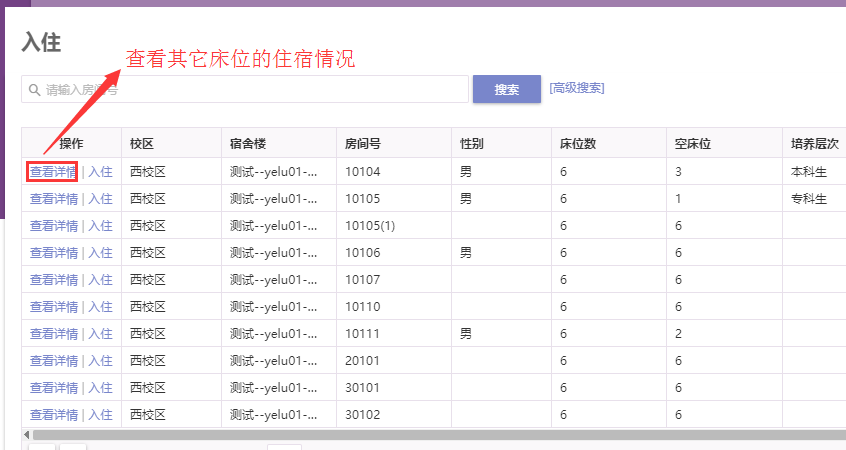
表单入住--其他人员
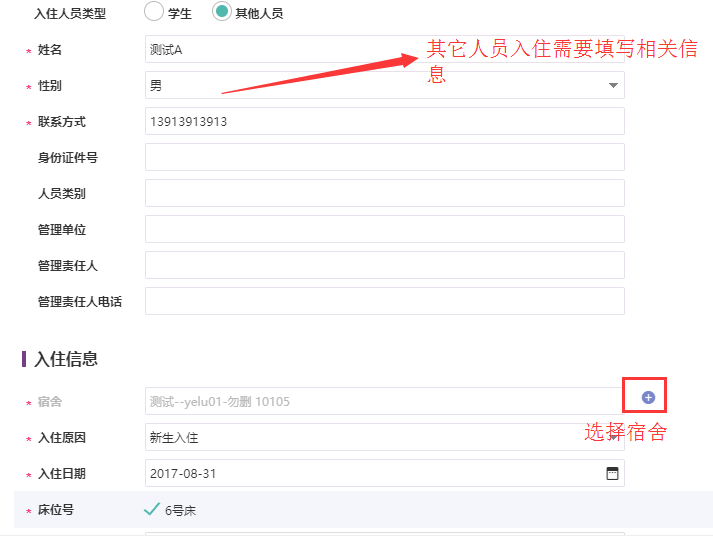
图形化入住
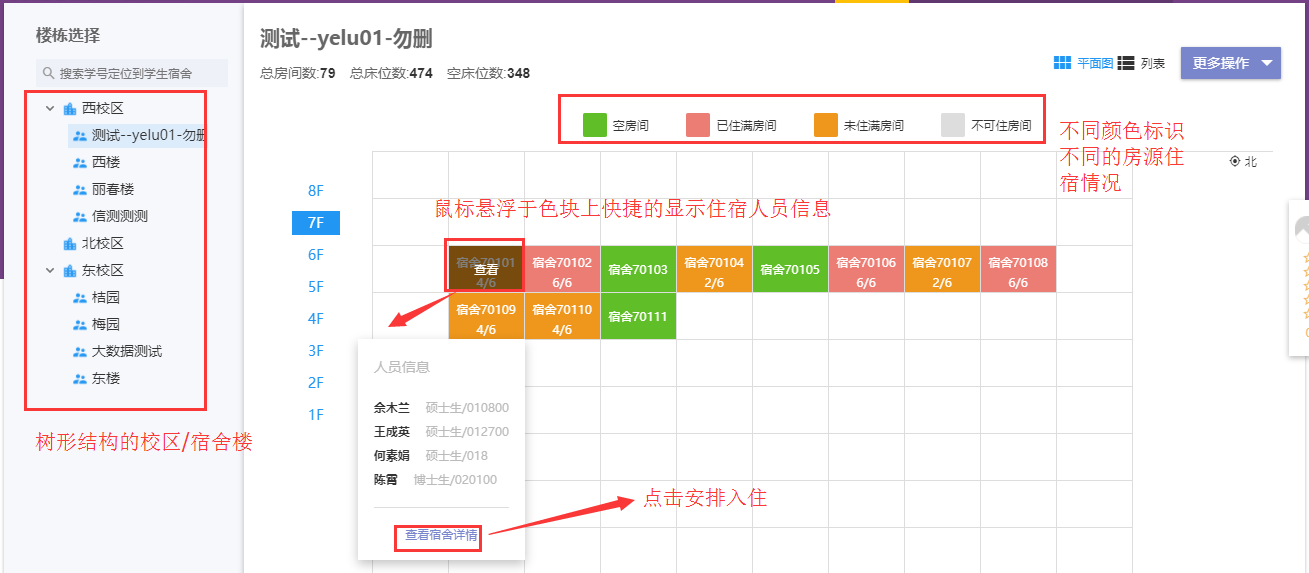
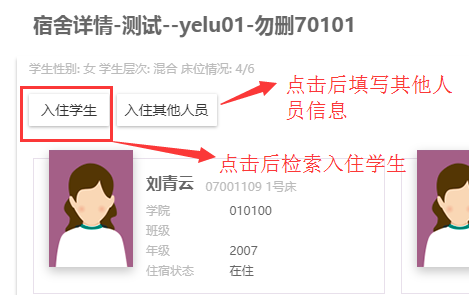
学生入住
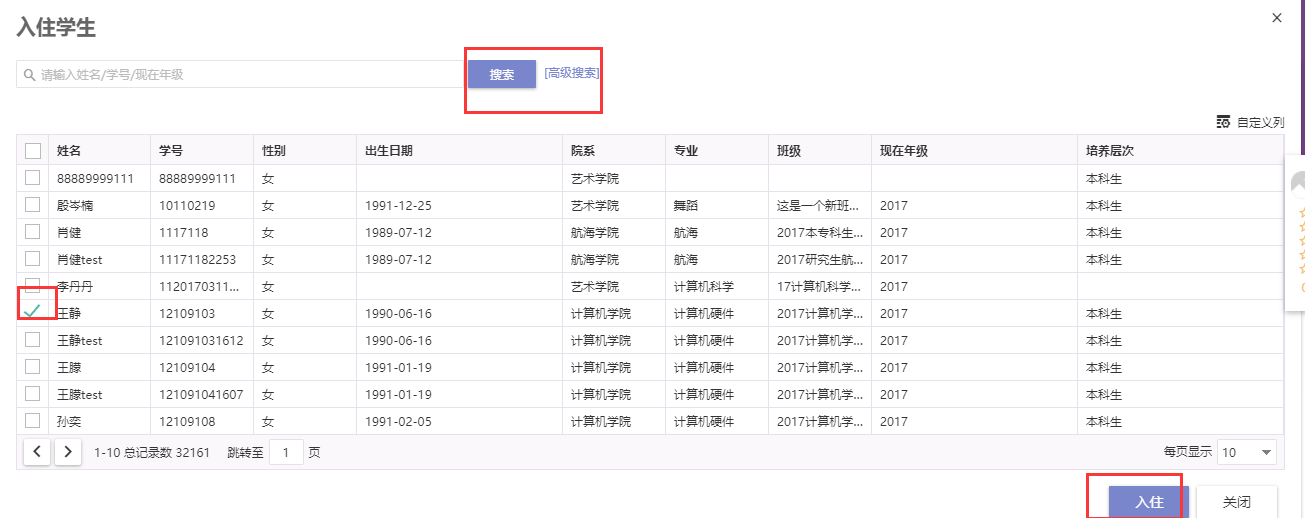
其他人员入住
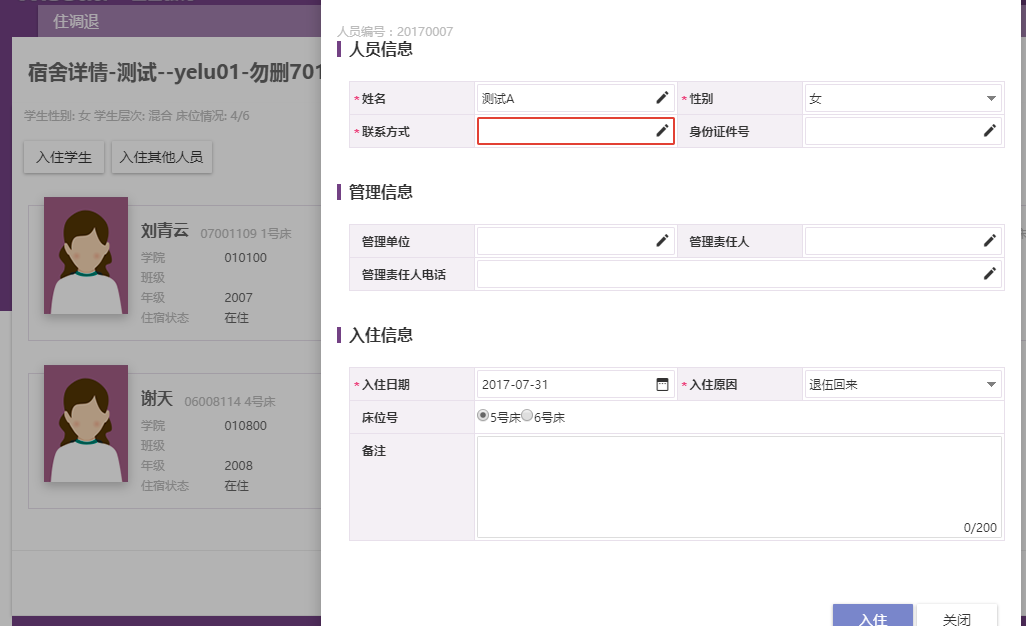
对调
勾选两个已住宿的学生进行床位对调,可以通过查询框查两个学号用逗号分隔
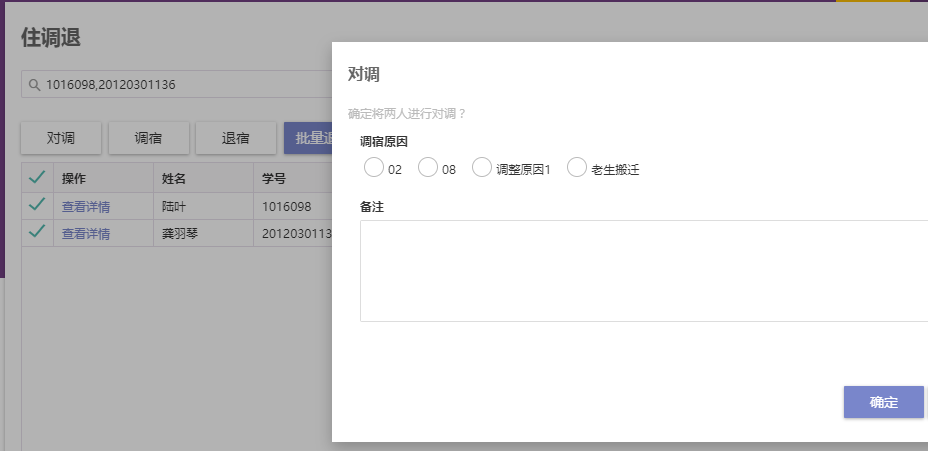
调宿
可以勾选一个或者多个学生调整到空床位上。
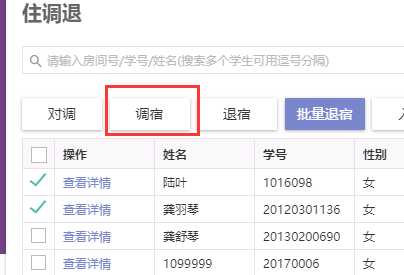
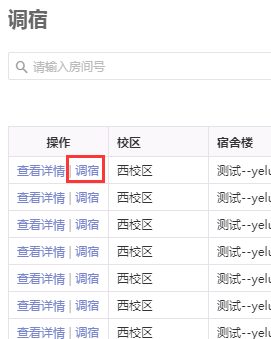
退宿
可勾选一个或者多个学生退宿操作,最能在当前页面操作!
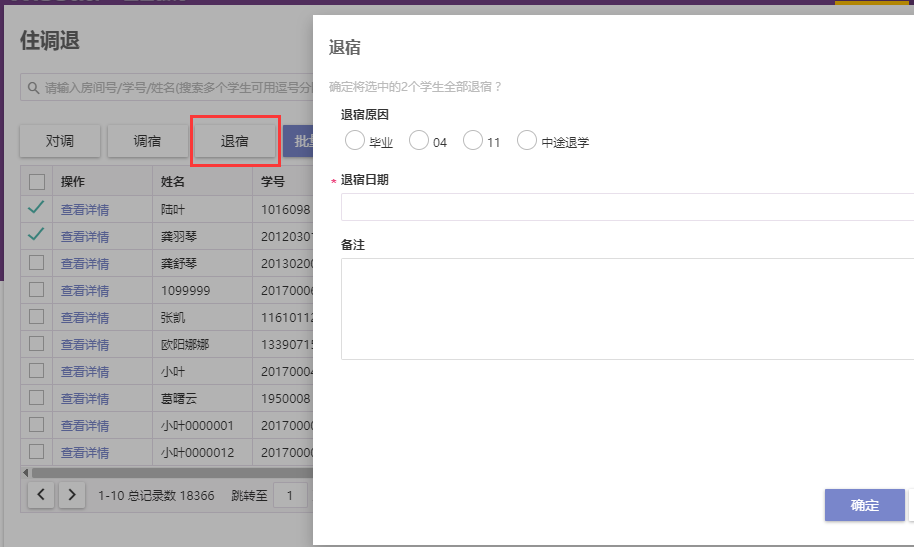
在图形化界面上也可以单个学生退宿
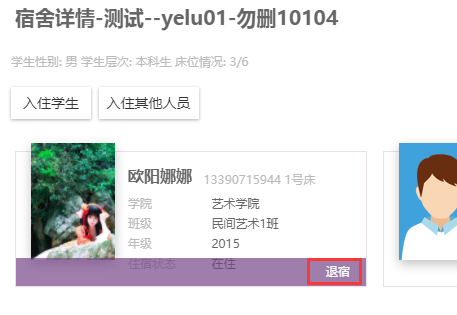
批量退宿
根据查询条件查询的结果进行退宿,一般针对毕业学生的集体退宿
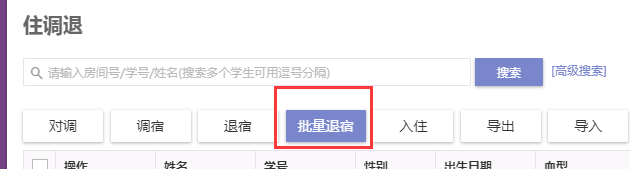
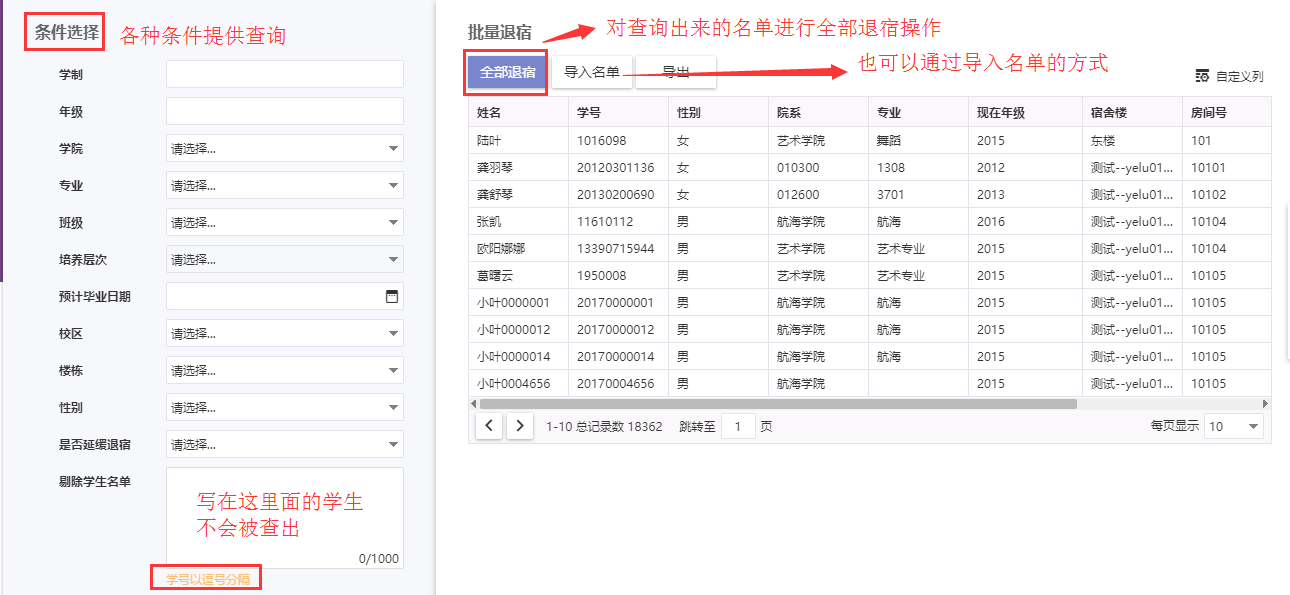
异常住宿
可以及时查询出由于误操作或者数据异常产生的住宿人数多于床位数、异性混住等问题,
并可以直接对这些问题数据做处理!
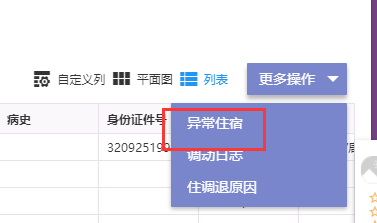
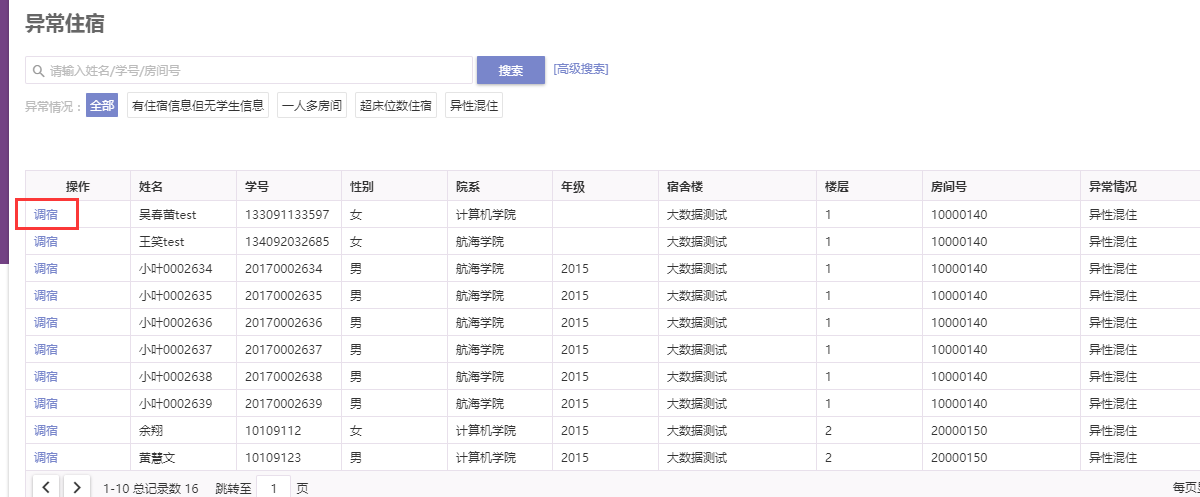
调动日志
记录系统内的住退调、批量排宿、宿舍申办的操作日志,误操作的也可以在这里数据恢复!
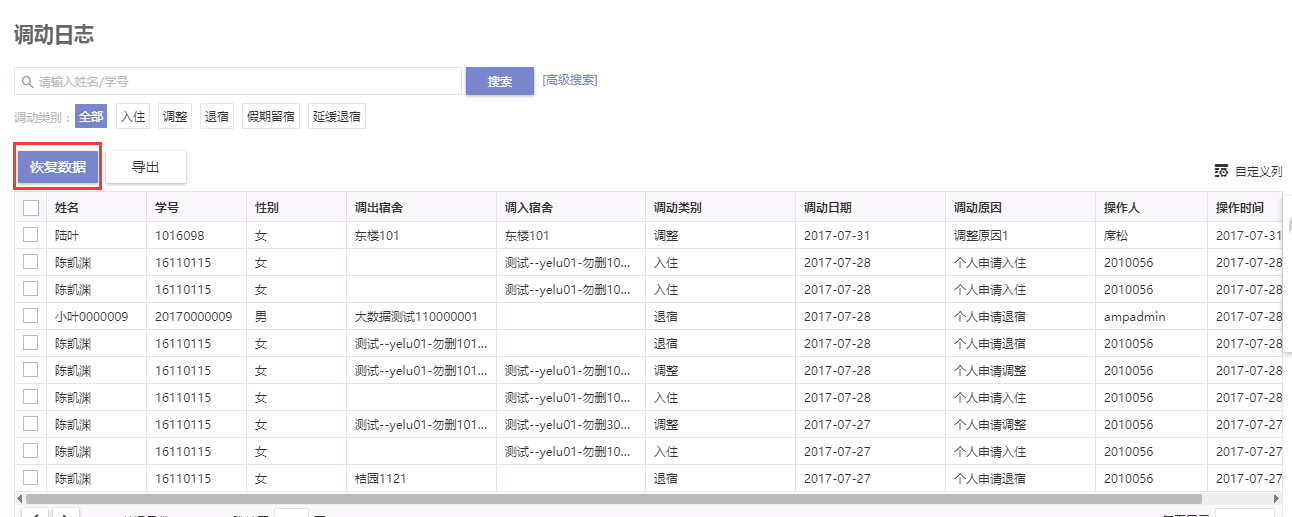
住退调原因
维护住调退原因字典表,供对应的操作做记录使用!
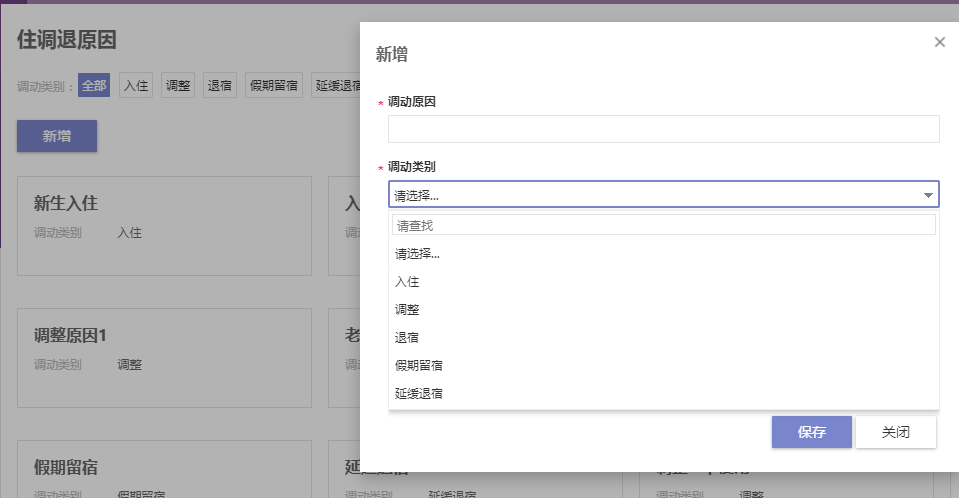
导入
一般为新上项目做住宿数据初始化使用!
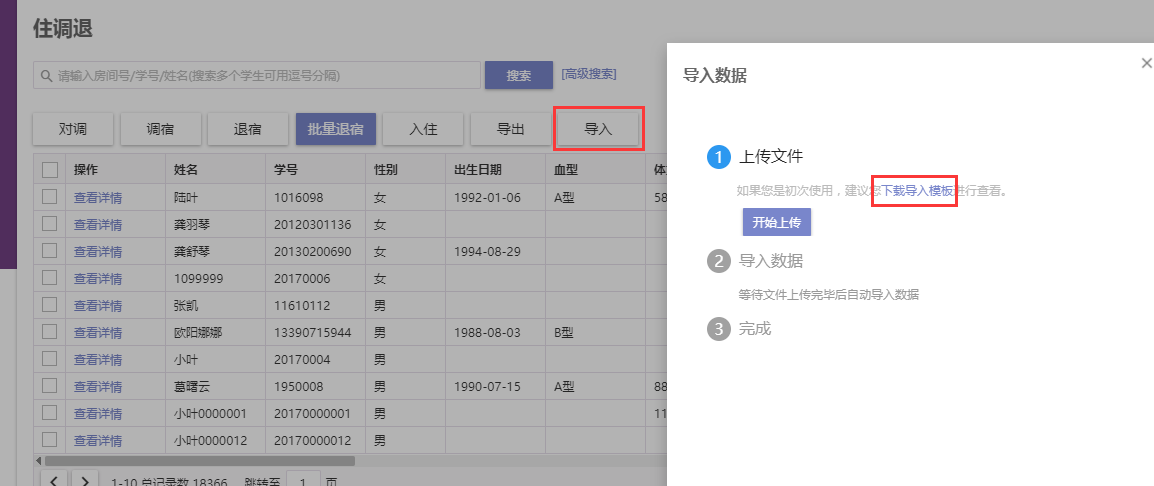
住宿查询
查询自己管理范围内的学生住宿情况,主要涉及业务管理员、宿舍校区管理员、宿舍楼栋管理员、宿舍院系负责人、辅导员、班主任(校区、楼栋、院系用户组用初始化的,不要改动)
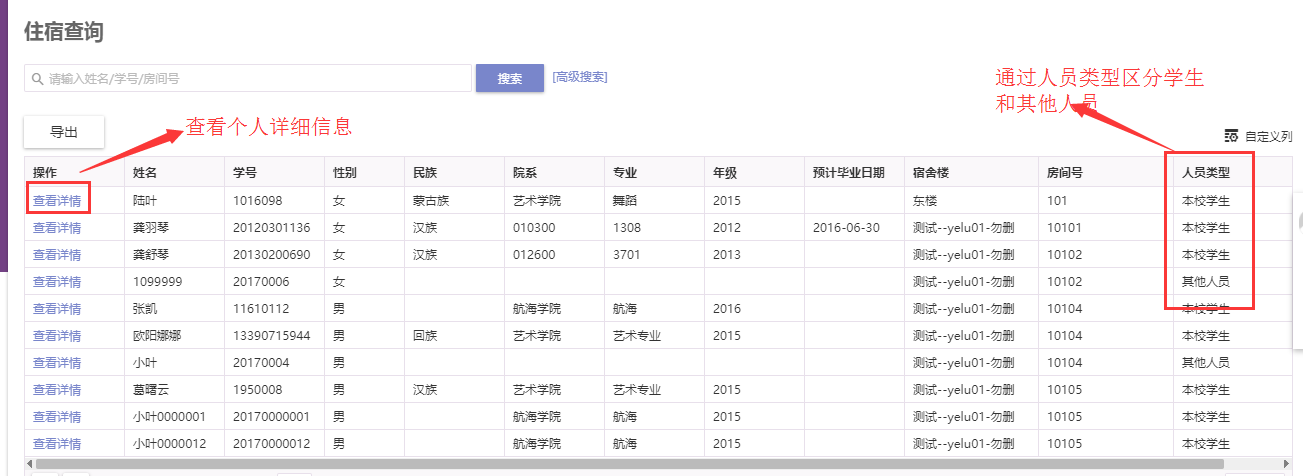
查询统计
提供学生住宿的评定明细以及自定义统计图表查询!
学生住宿查询统计配置
以管理员身份登录amp,打开jzreport应用,应用地址如下
http://域名/上下文根/sys/jzreport/config/index.do?appname=ssrcapp#/schemeTable
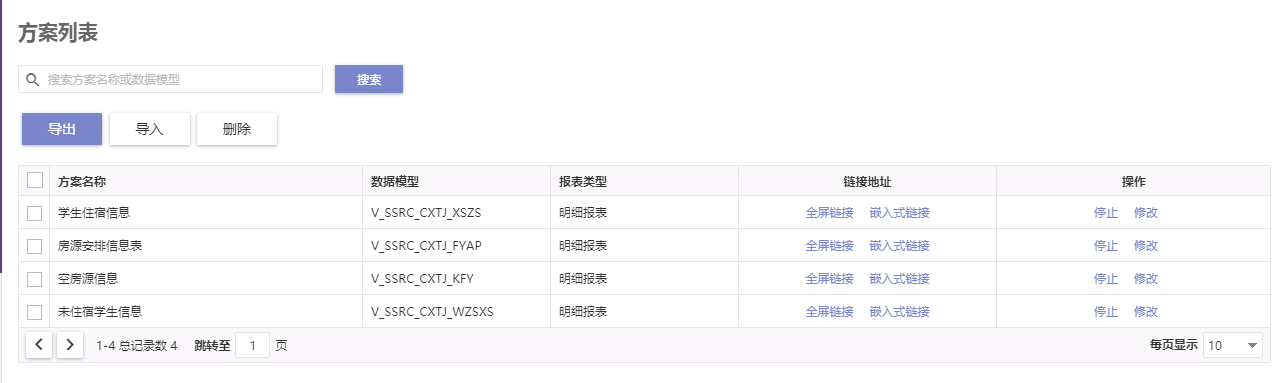
应用新部署需要自行导入初始化的统计方案,详见学生住宿线上更新包的doc目录下的
查询统计报表上传说明.docx,如下
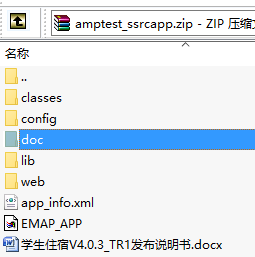
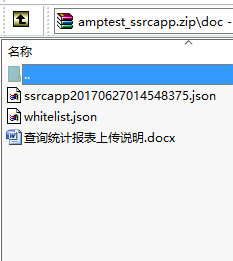
方案列表页面可以开放或停止查询统计,也可以点击修改调整统计的相关内容
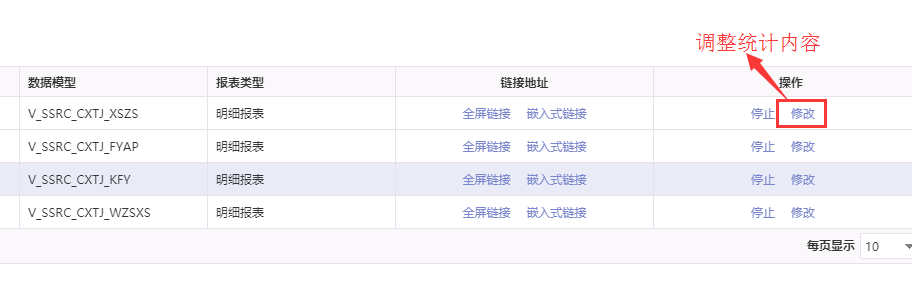
以学生住宿信息明细表为例子,点击修改
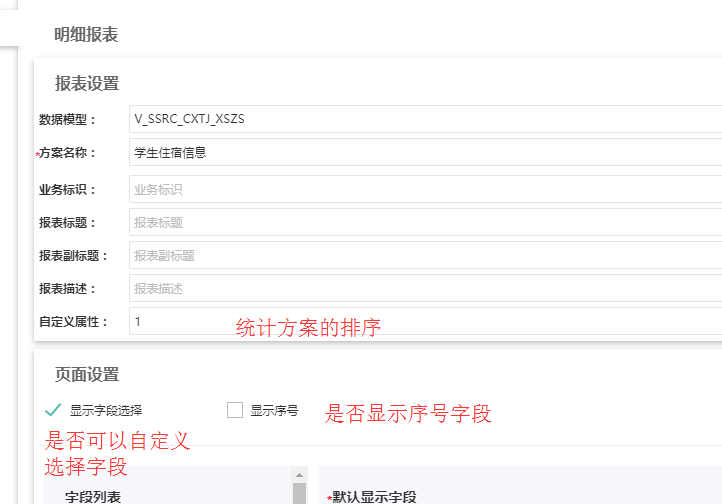
编辑页面的下左边的字段列表有初始化好的可配置的所有字段,可以拖动的形式拉到右边的默认显示字段、条件字段、固定条件字段、联动明细条件字段框内,勾选上极为默认显示,一般只需要配置默认显示字段与条件字段即可。
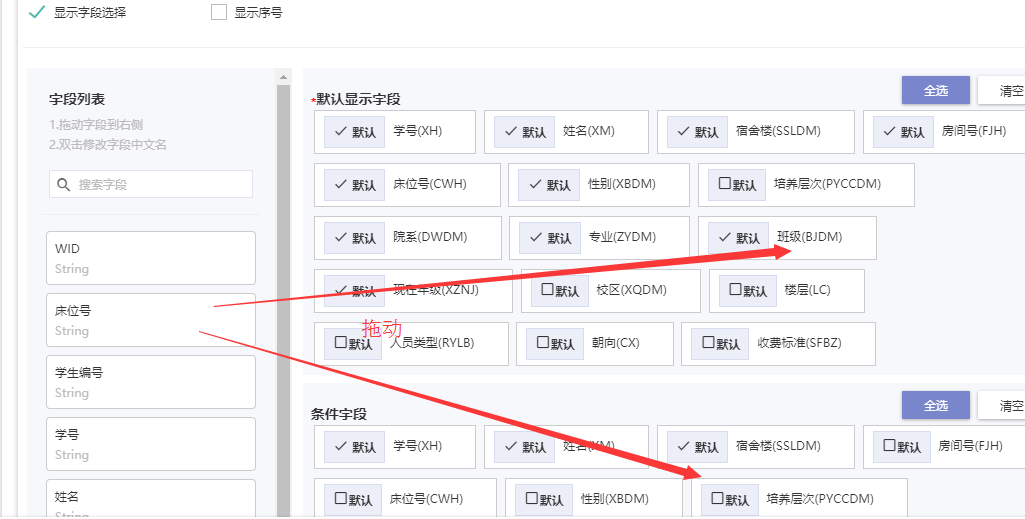
双击字段可以修改字段的中文名
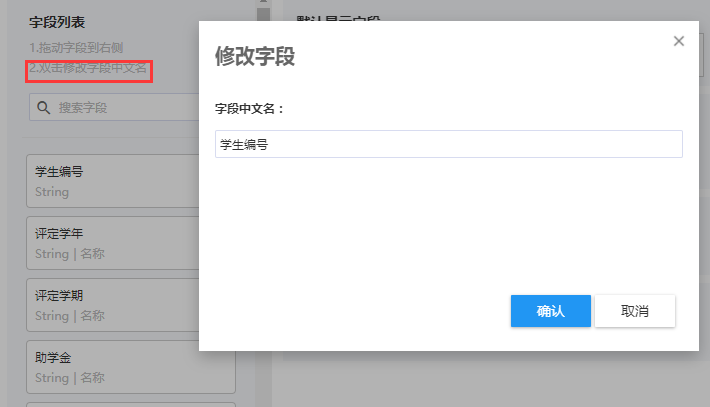
学生住宿信息
查询学生住宿明细
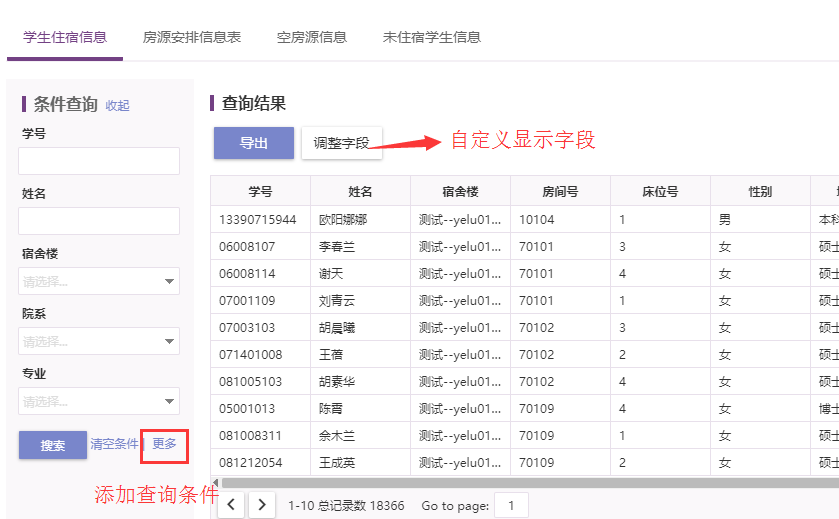
房源安排信息
查询房源住宿情况
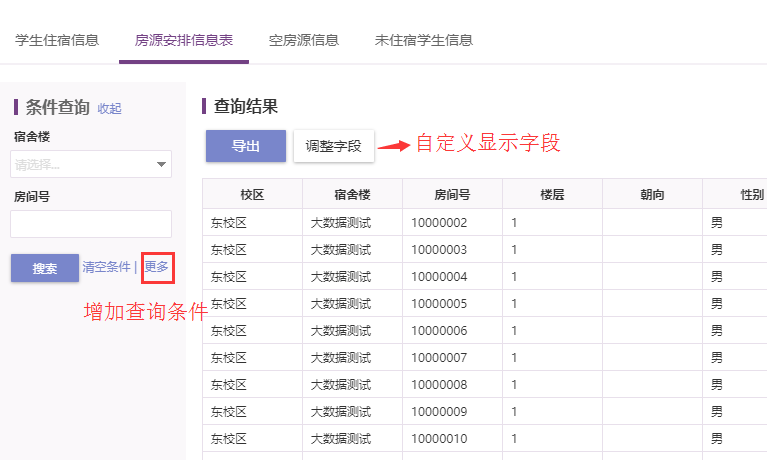
空房源信息
查询未住满的宿舍详情
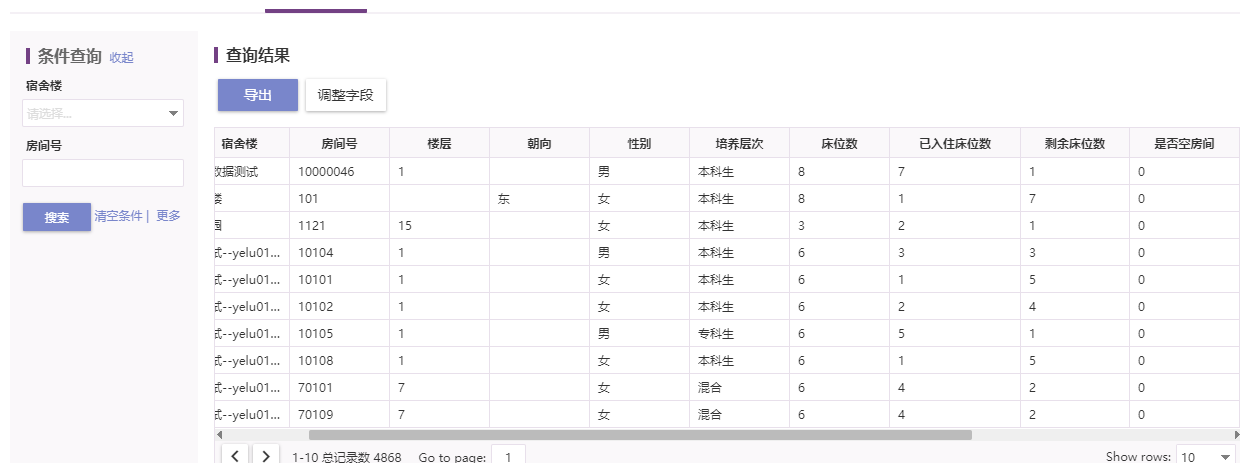
未住宿学生信息
查询没有在校住宿的学生明细以及退宿原因
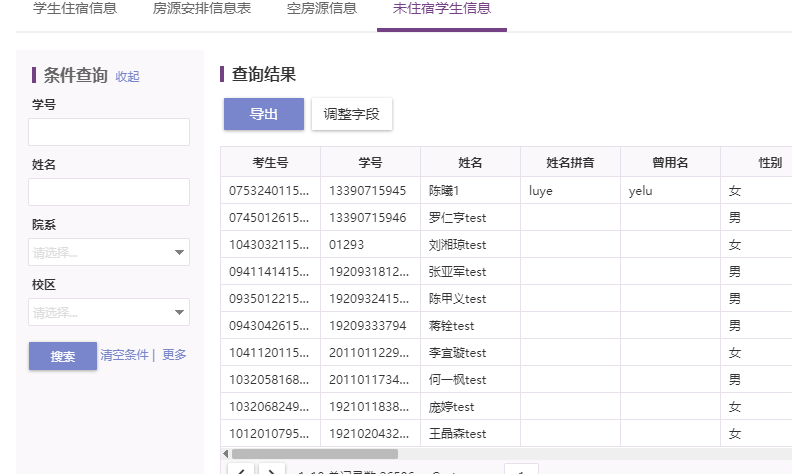
32辅导员工作平台使用说明
“辅导猫”作为一款SaaS云服务产品,几乎所有的功能,都拥有轻量且易于使用的网页端与移动端,方便用户在多种场景下进行使用。
通过成员管理的功能,我们可以针对使用者角色的不同分配不同的功能模块,并对不同的管理人员进行对应的数据授权,分配对应的功能权限。
校级管理员可以对全校进行人员的新增、查看、编辑、删除、导入等管理操作。并可以对单个学院的辅导员用户进行院级管理员的授权,并分配所管理的学生范围。拥有院级管理员、辅导员的全部功能权限。
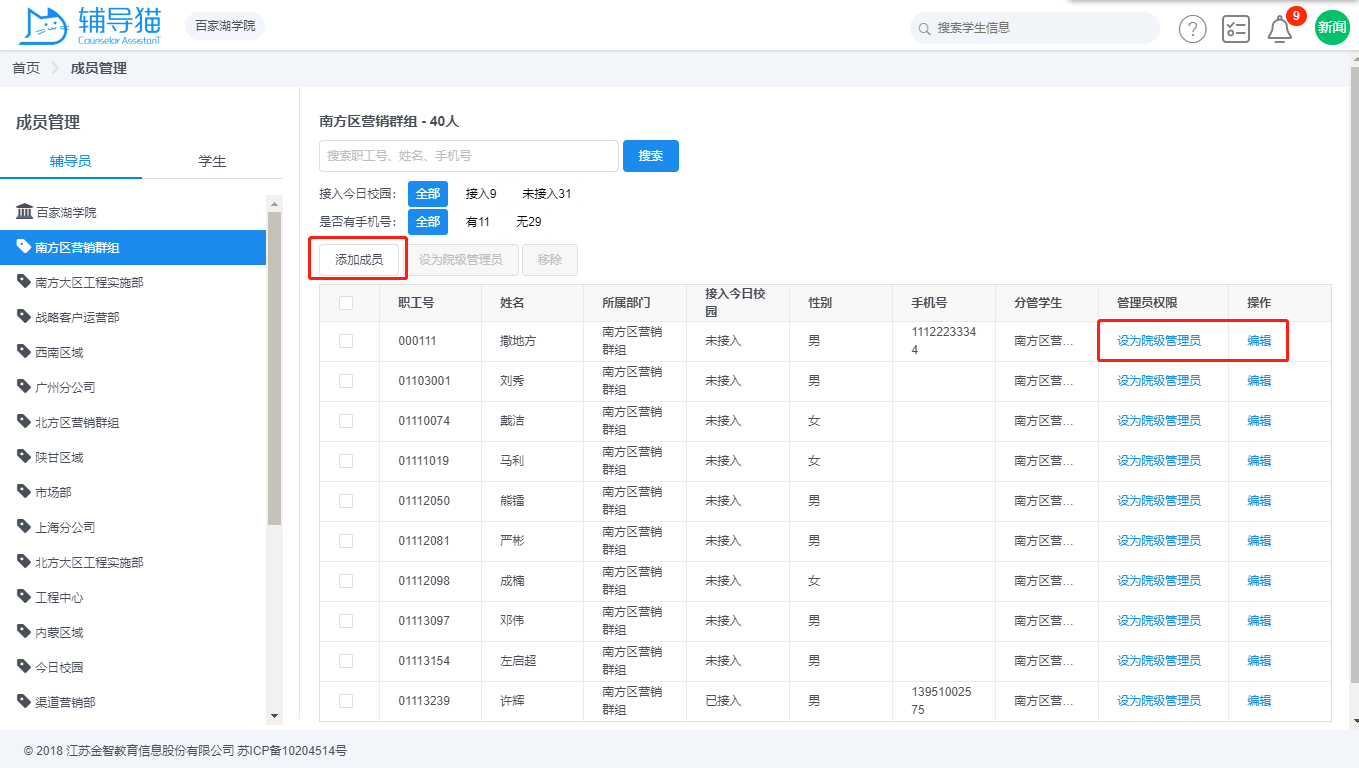
院级管理员可以为自己所属学院内的用户进行管理操作,将辅导员添加至所属学院,分配所管理的学生范围。拥有辅导员的全部功能权限。
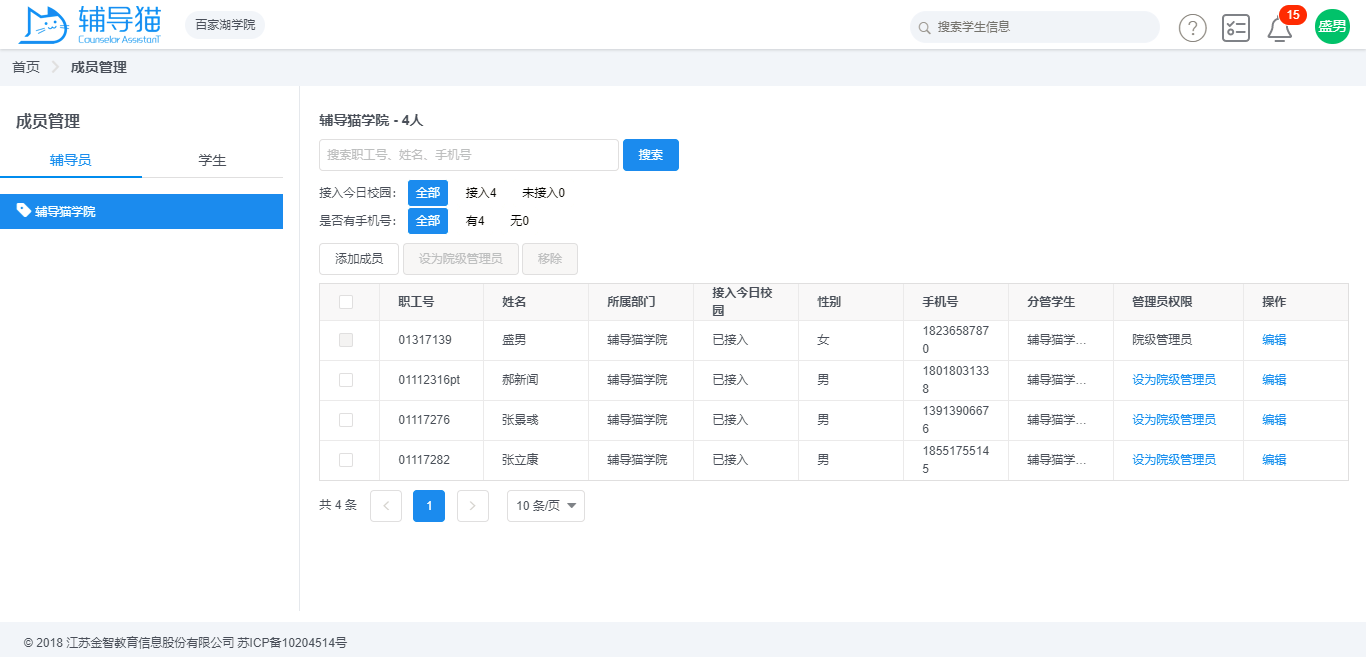
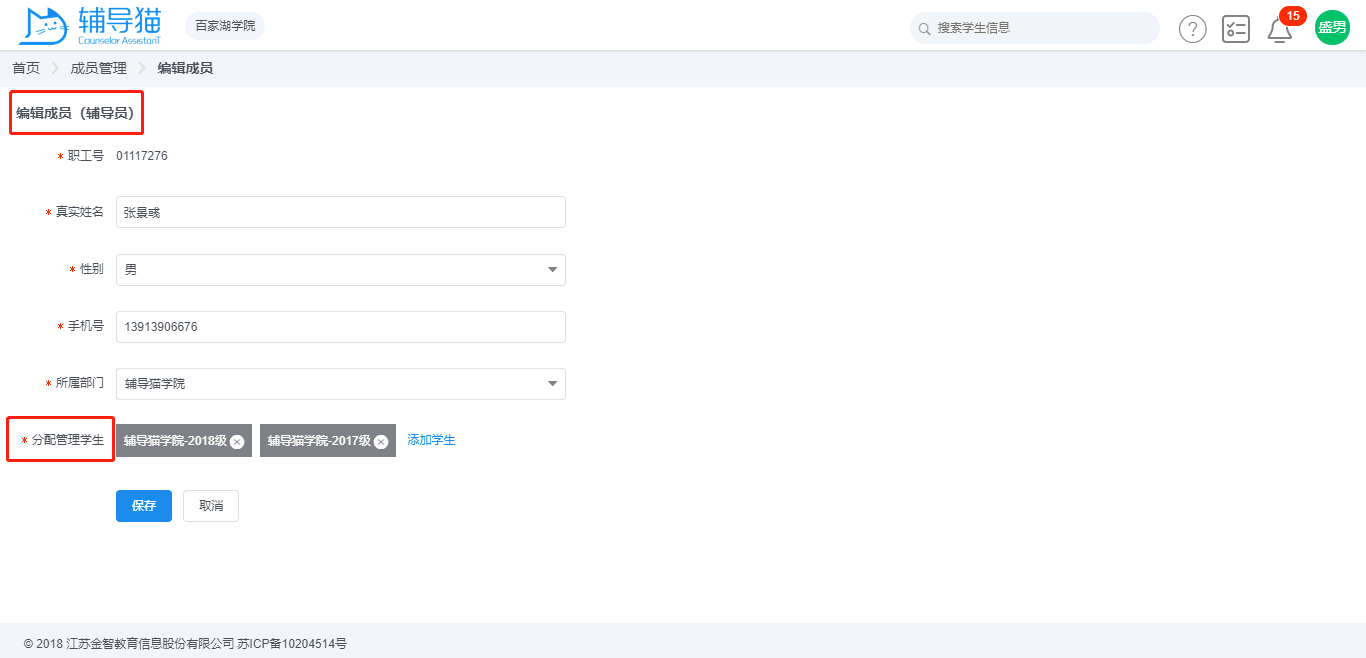
辅导员可以对自己管理范围内的学生,通过组织架构菜单,查看所管理的学生信息,其中包括学号、姓名、性别、手机号、年级、班级、专业。同时辅导员可以看到学生平台移动端APP使用激活的实时情况。
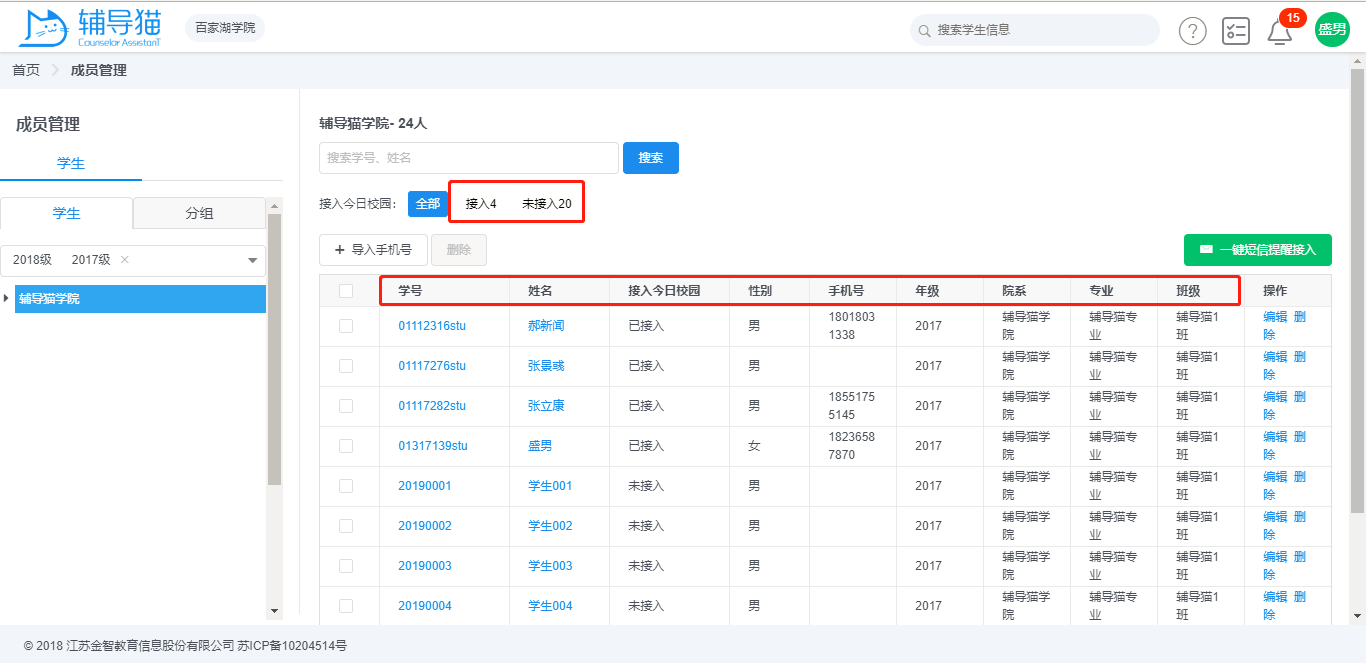
辅导员可通过平台批量导入学生的手机号,平台提供导入excel模板,导入后可更新学生手机号。同时对于没有安装平台移动端的同学,系统可进行一键短信提醒,短信提醒的内容辅导员可编辑,同时短信末尾会包含移动端下载地址。
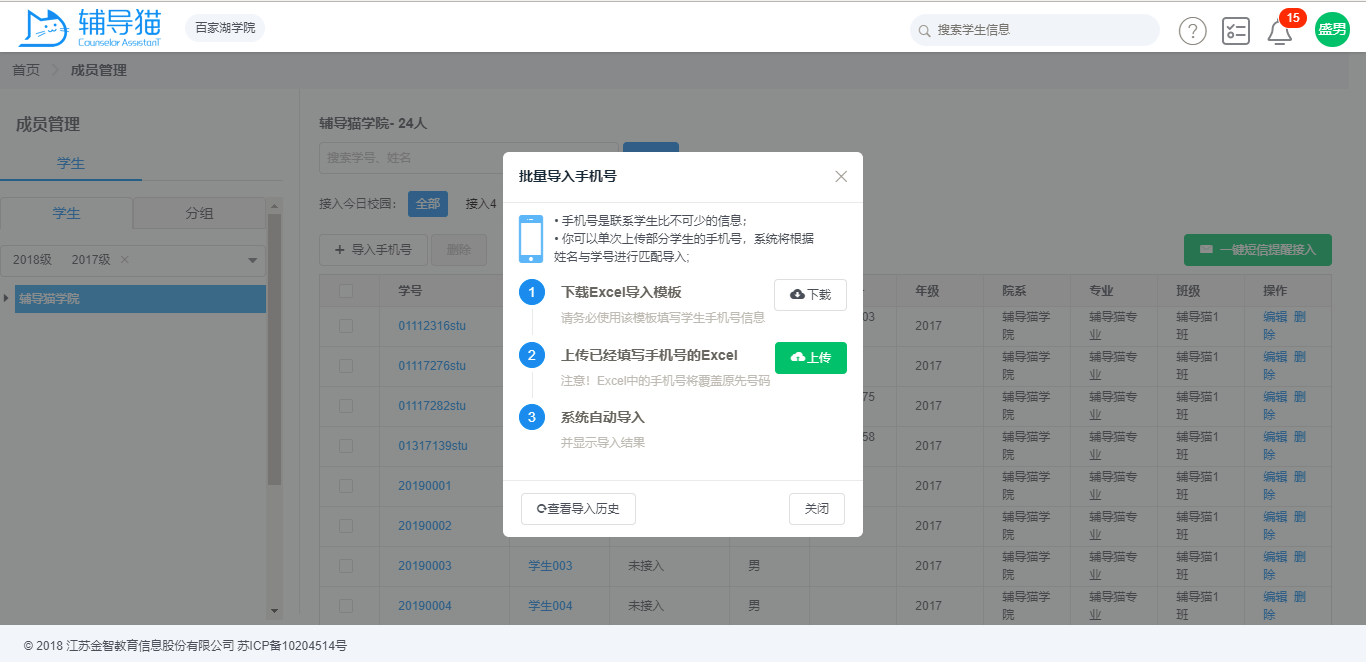
图:批量导入手机号
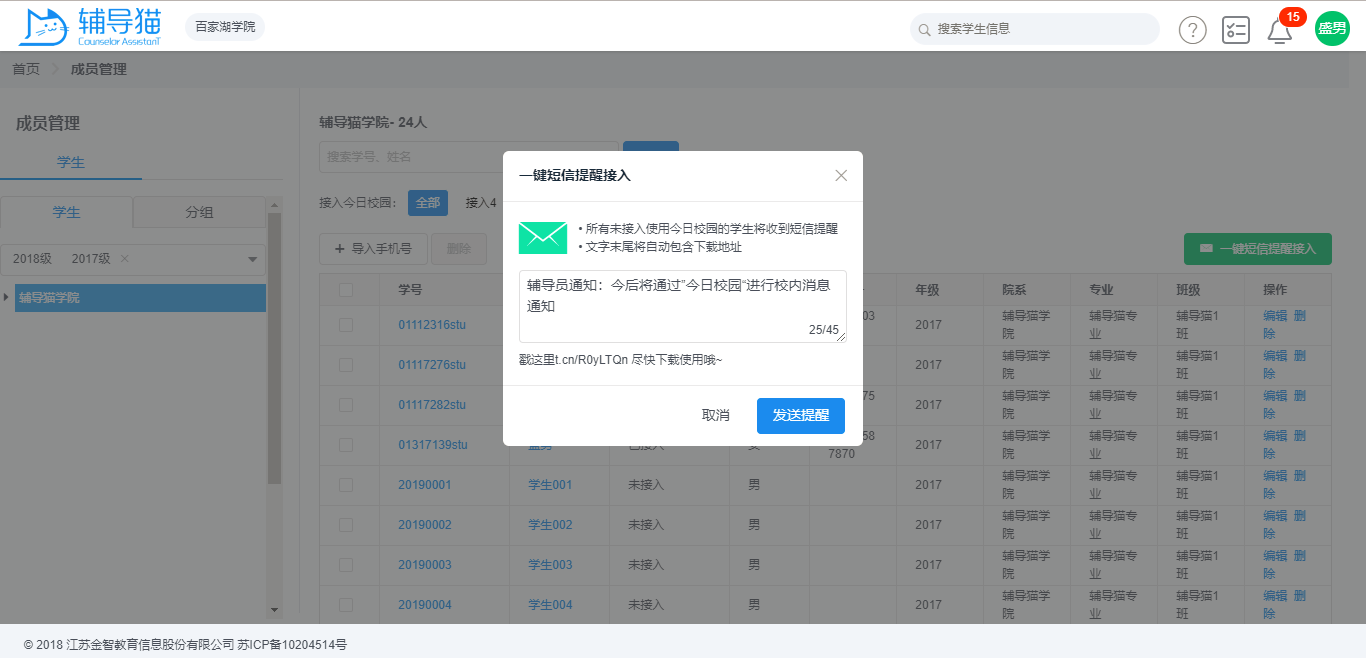
图:一键短信提醒接入
辅导员可通过平台对平台中的人员进行分组,同时可将分组分享给其他辅导员使用。
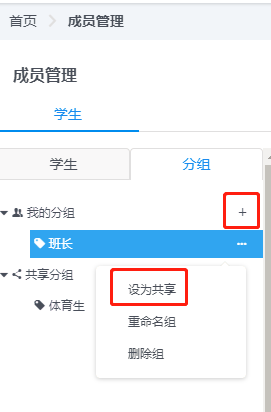
辅导员可以向所管理的学生发送通知,学生接收端为学生拥有的智能手机上所安装的“今日校园”APP。
通知编辑过程中支持富文本,且可以上传相关附件。辅导员可选择接受通知的同学,同时根据通知的重要性选择相应的通知优先级,优先级分别为普通通知、重要通知、紧急通知,每种优先级对应不同的提醒方式,提醒方式包括APP推送、短信提醒、电话提醒。可设置APP推送的时间,对于重要的通知,可以通过短信提醒,电话智能语言提醒方式提醒。发送通知前可在本地试听智能电话语音。
辅导员还可设置通知反馈截至时间,以便辅导员在通知发送后跟踪通知的阅读情况。
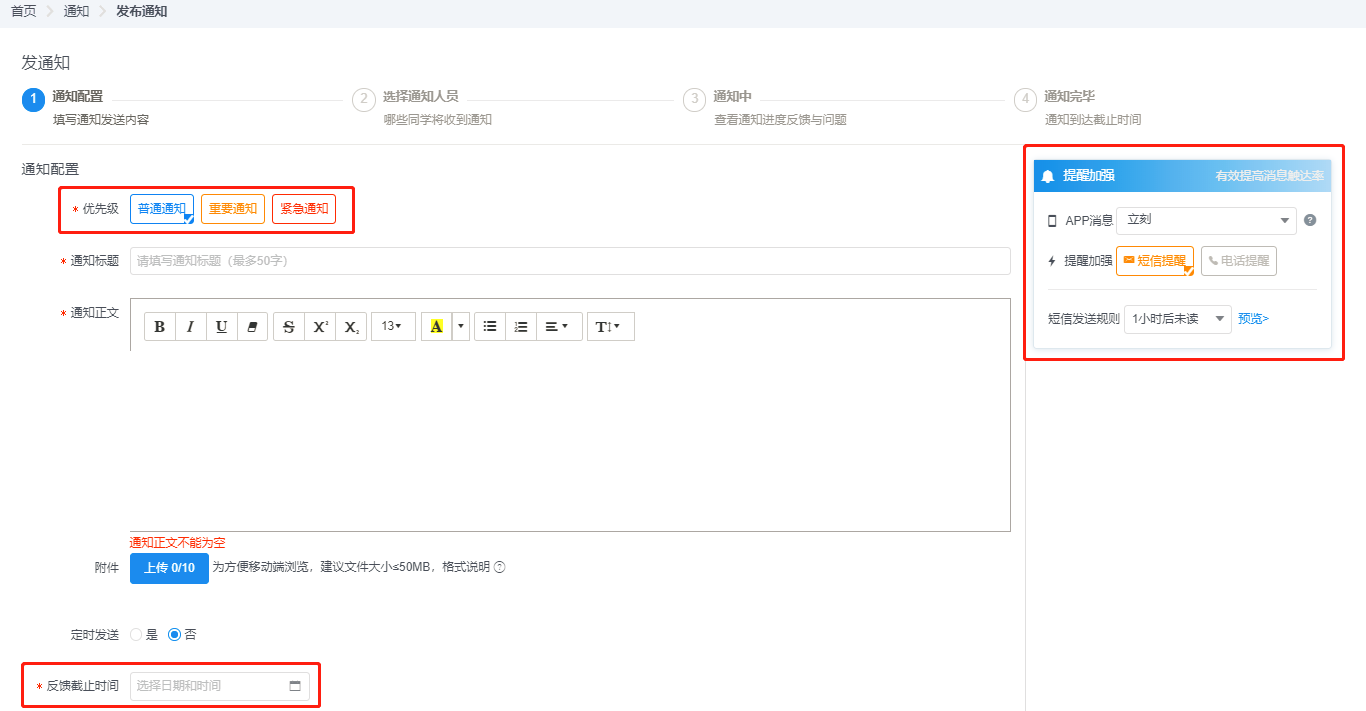
学生对辅导员发出的通知有疑问时,可在通知下面的学生提问区进行提问,辅导员可以在PC端、移动端回答学生的问题,辅导员回答后,可根据具体情况选择仅提问者可见回答或全体接受通知者可见回答。
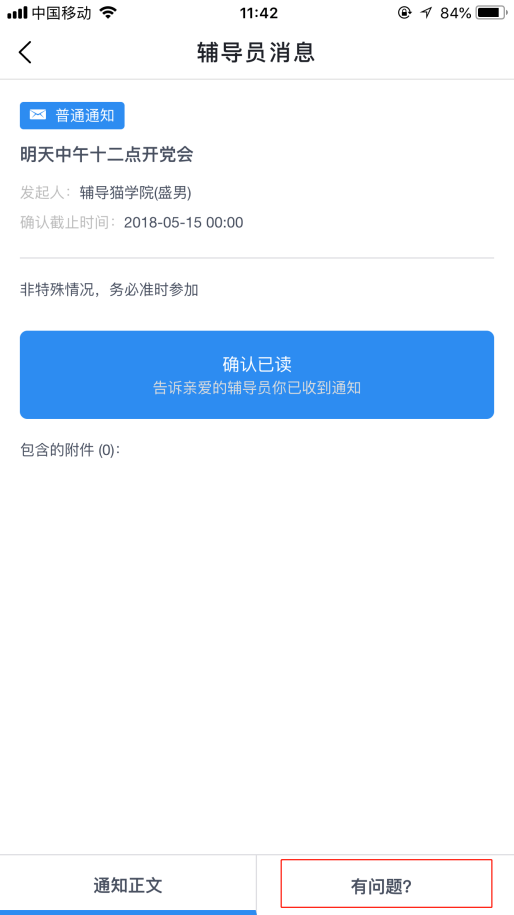
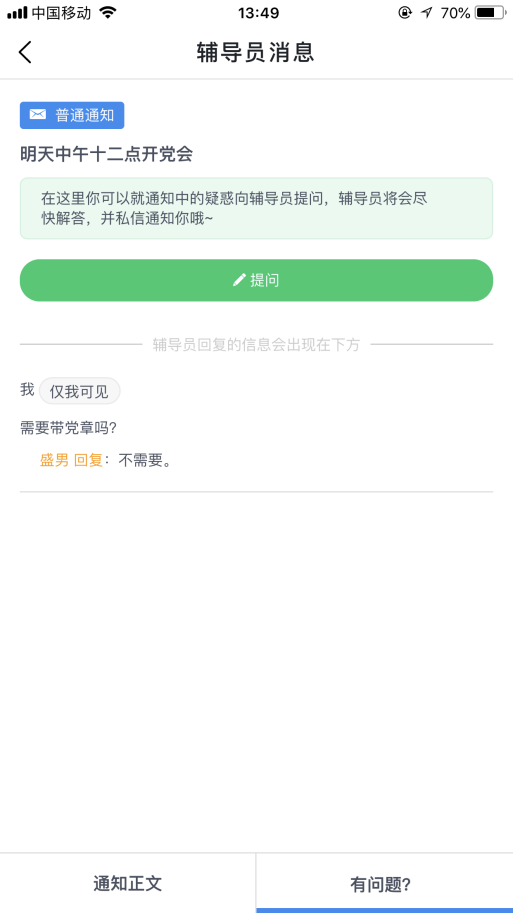
图:学生移动端收到通知,可对辅导员进行提问
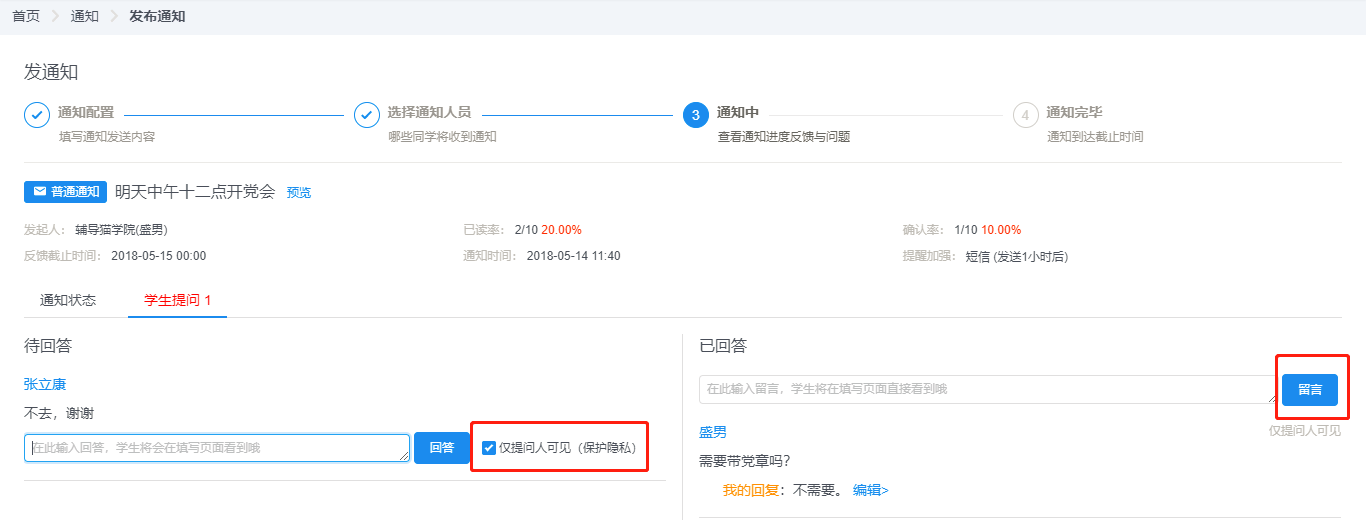
图:辅导员对学生提问进行回答
通知发出后,辅导员PC端可以查看通知被查看进度,对于学生针对该通知提出的问题,可进行回答,并根据回答的隐私性选择仅提问者可见答案和全体可见答案。
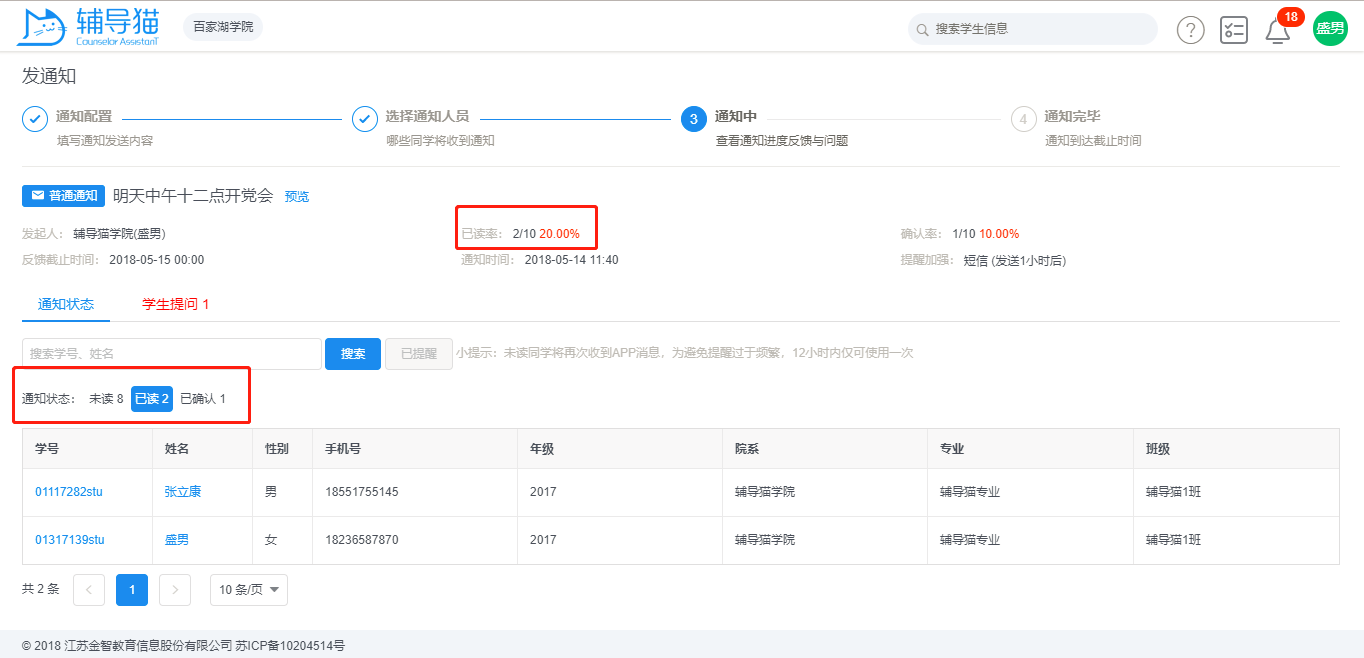
图:辅导员通过PC端查看通知进度
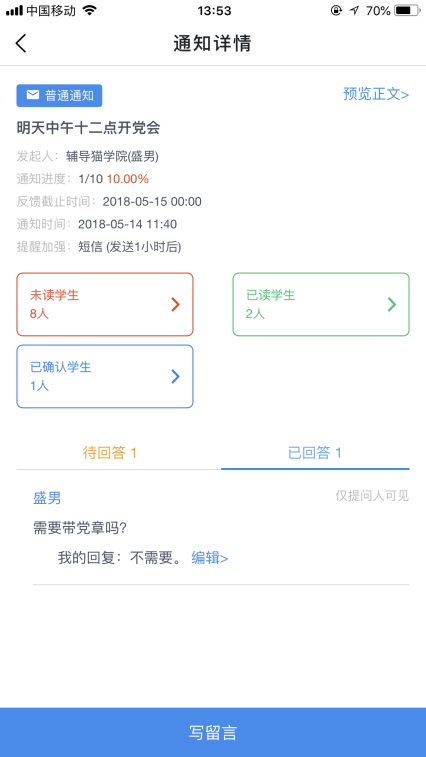
图:辅导员通过移动端查看通知进度
主要解决学生线下请假申请流程复杂,一改传统的线下请假环节,方便学生的学习生活,同时帮助辅导员更高效科学的管理学生请销假事宜。
包含请假申请、请假审批、销假、请假管理。
应用价值与特点:
申请流程简便。全程线上处理请销假,让学生少跑腿,让老师多负责。
管理信息化。辅导员可更全面掌握学生的请假详情,系统主动跟踪未按时销假的学生,提醒辅导员介入管理,保障学生安全。
学生可通过辅导员办公平台移动端发起请假申请,请假申请请假类型、开始时间、结束时间、是否需要离校、紧急联系人、审批人、请假原因,同时还可以上传附件。
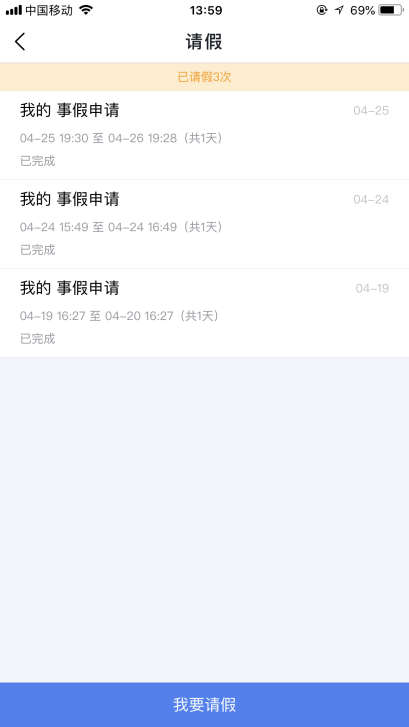
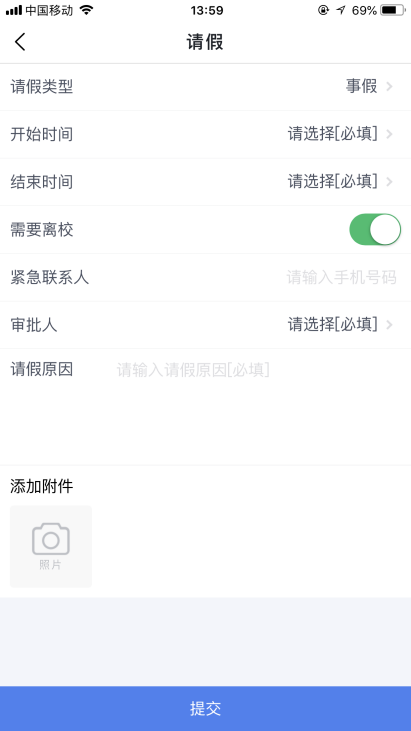
图:学生通过手机端发起请假
产品同时支持续假操作。
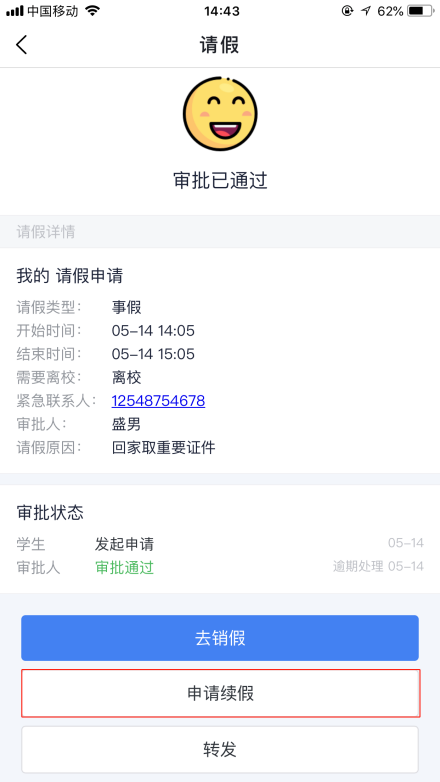
图:请假申请通过后,学生可根据情况进行续假
学生发出请假申请后,辅导员可在辅导员办公平台移动端、PC端消息处理审批请假申请,审批页面上包括学生的请假开始时间、请假结束时间、请假事宜、是否需要离校、紧急联系人电话、附件图片,在同一页面上,辅导员可以填写审批意见,并根据实际情况选择同意申请或驳回申请。在同一页面上还具备电话核实功能,辅导员点击该按钮将同时出现申请人的电话号码和紧急联系人的电话号码,根据需要进一步点击号码可直接完成手机拨号,方便辅导员和学生或紧急联系人电话沟通。
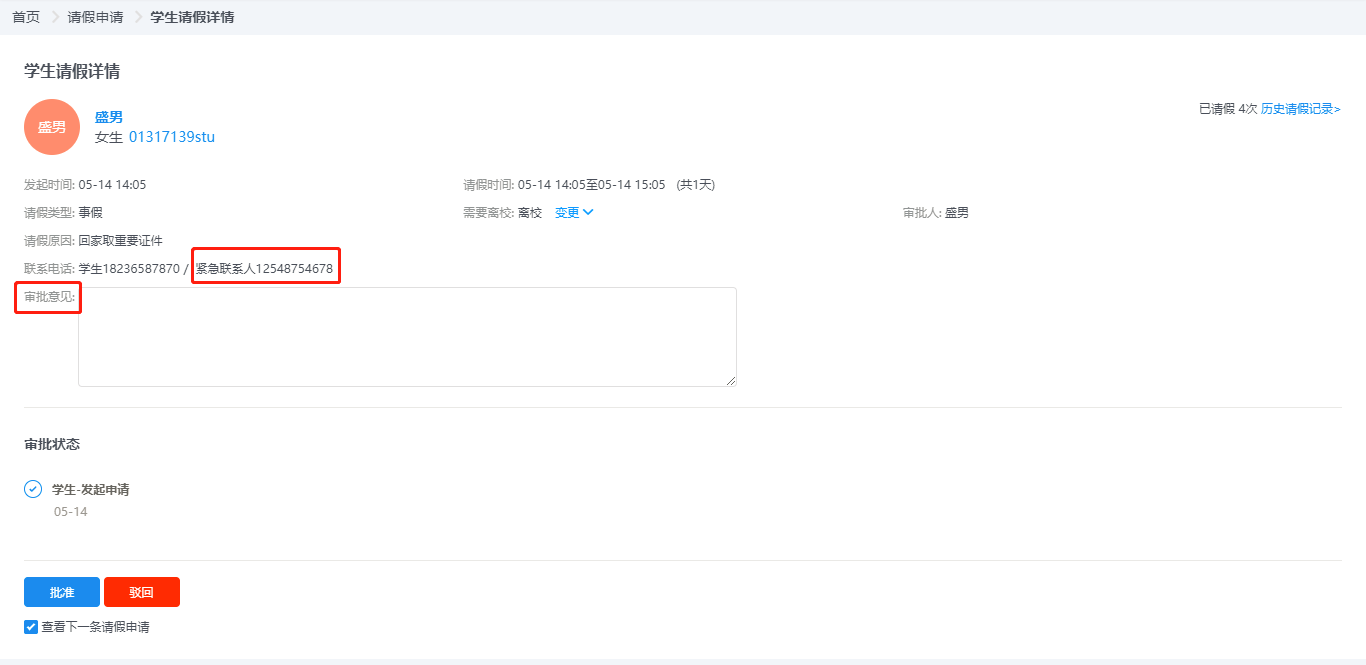
图:辅导员通过PC端审批请假申请
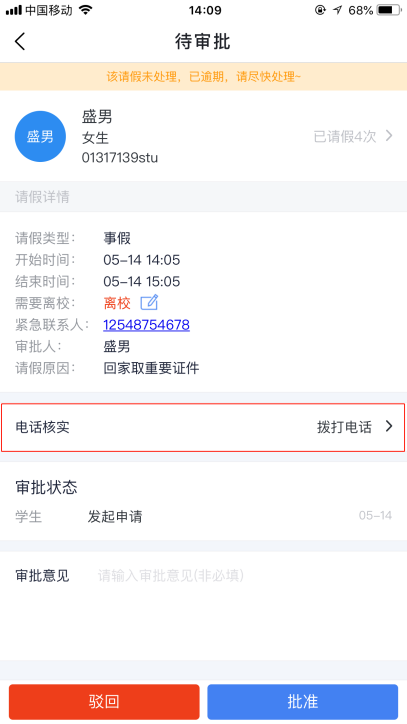
图:辅导员通过移动端审批请假申请,并可直接拨打紧急联系人电话进行核实
学生请假结束后,可在辅导员办公平台移动端进行销假,销假时必须进行上传实时拍照和上传实时定位位置,不能上传保存的图片。
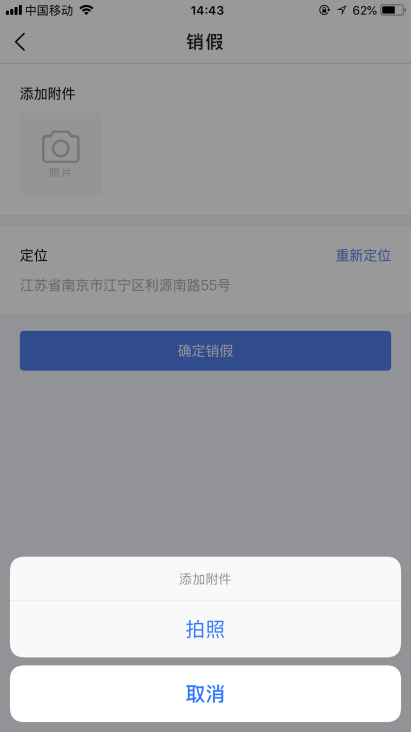
辅导员可以设置学生的销假地理位置范围,当学生在范围外时,学生无法完成销假。
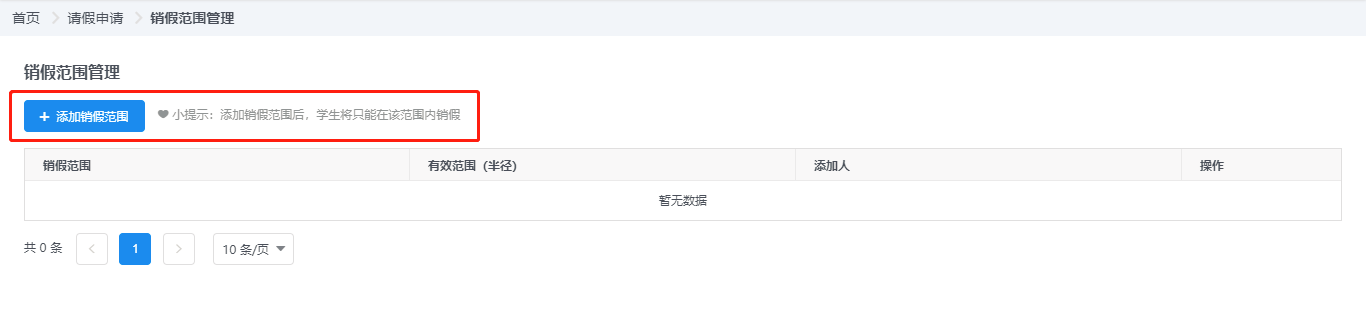
学生销假后,辅导员可在辅导员办公平台移动端、PC端查看学生销假详细信息,如学生在假期结束后仍未销假,辅导员的办公平台客户端会收到相应的信息。
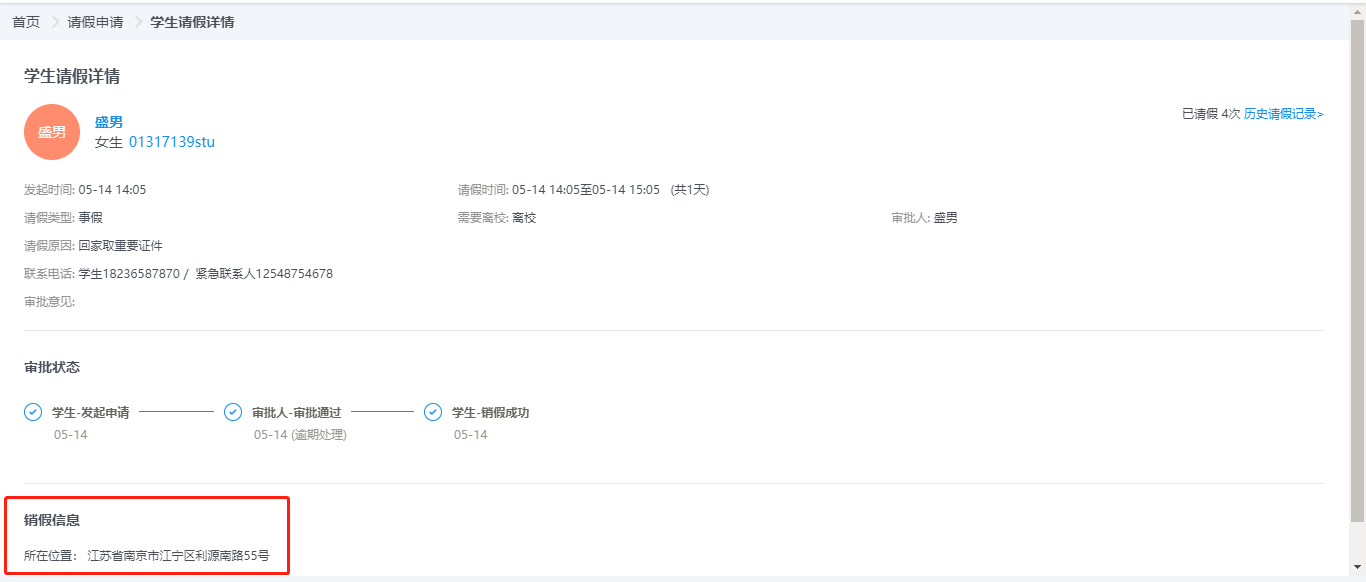
图:辅导员PC端查看学生销假信息
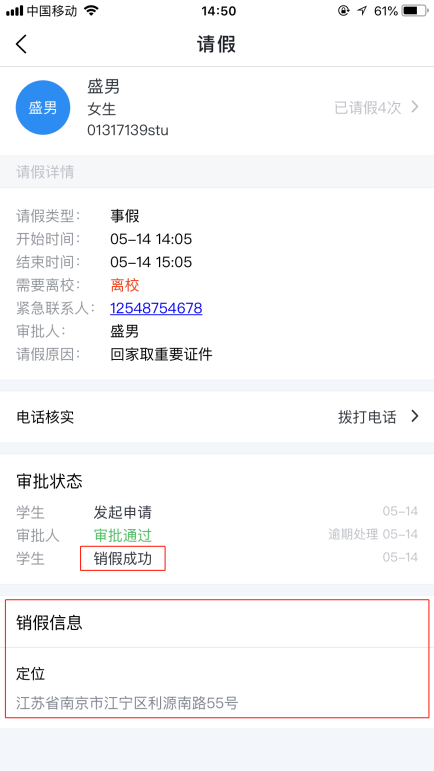
图:辅导员移动端查看学生销假信息
主要解决辅导员日常工作会经常涉及到的学生相关信息收集工作,将原线下收集的传统的模式换成线上收集的模式。减轻了辅导员的工作量,便利了学生,提升学生对学校服务的满意度。
包含发布信息收集、学生填写信息、信息收集管理。
应用价值与特点:
信息收集工作更高效、更规范。线上收集信息形式多样,包括单选题、多选题、文本、附件等。收集结果自动生成图表。
提高学生的满意度。学生可以利用碎片化的时间来处理学校下发的信息收集工作,给学生的学习节约了更多时间。
辅导员可在辅导员办公平台PC端发起信息收集表单,收集表单包括标题和详情和收集项目。收集项目包括填写文本、单选题、多选题、上传图片。收集表单创建完成后,可选择收集提醒的优先级(普通收集、重要收集、紧急收集)、提醒策略(app推送、短信提醒、电话提醒)、以及收集人员。
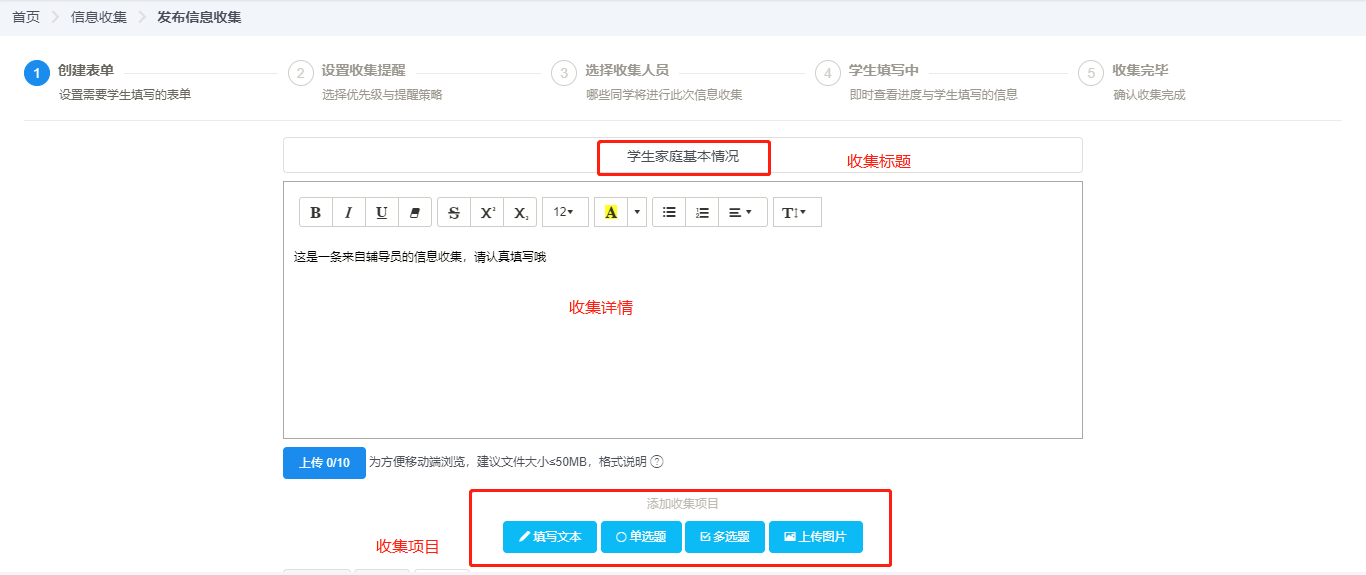
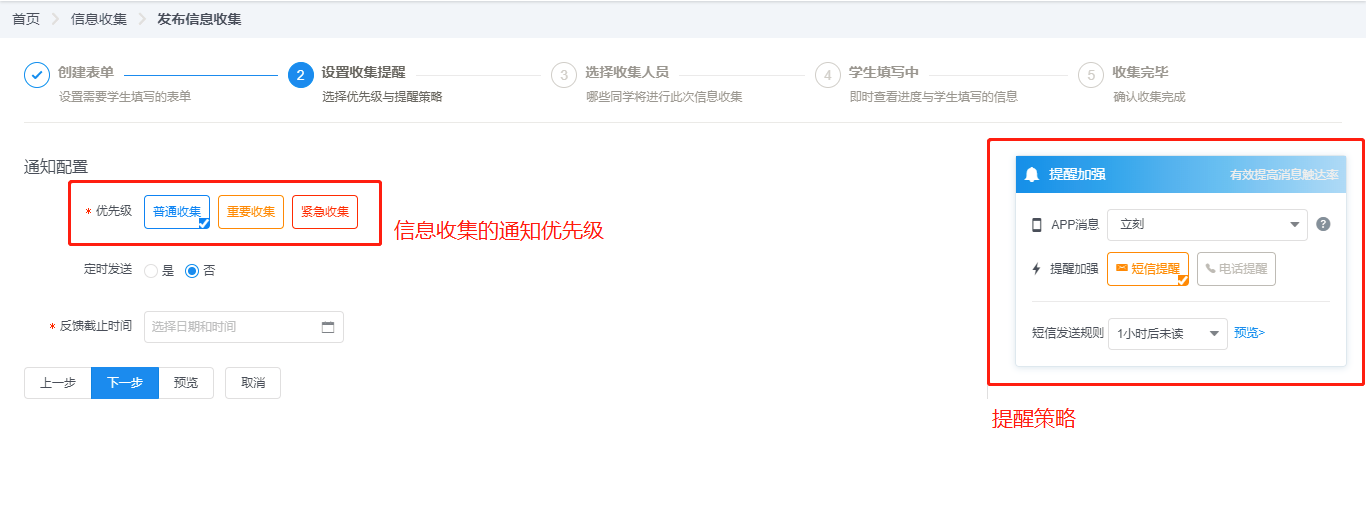
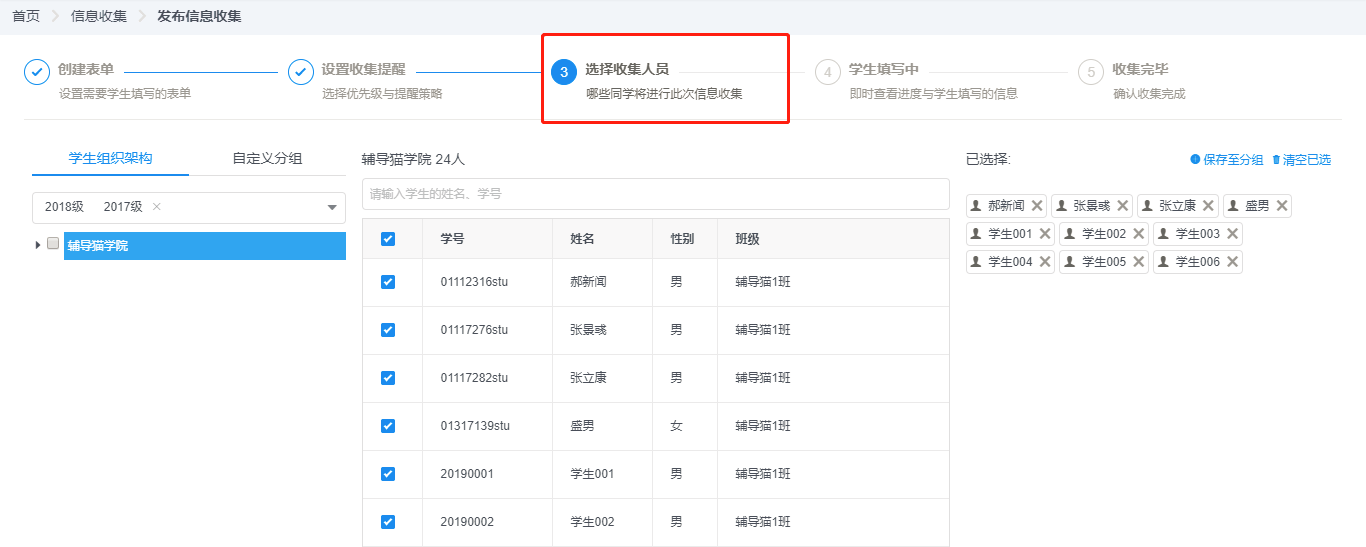
辅导员发出信息收集后,学生在辅导员办公平台客户端会接收到相应的任务,并根据填写要求进行填写。学生对信息收集有疑问时,可对辅导员进行提问,辅导员回答后可根据回答的隐私性选择仅提问者可见或全体可见。
学生可在手机端完成表格填写,对于长时间没有完成填写的学生,要求系统自动通过短信、虚拟电话等方式予以通知。
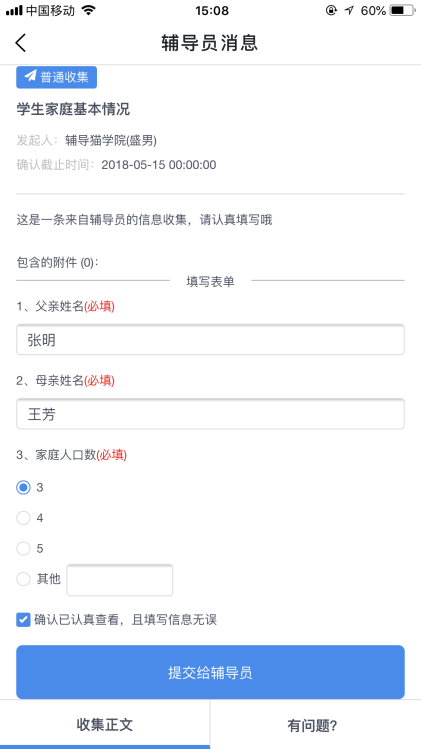
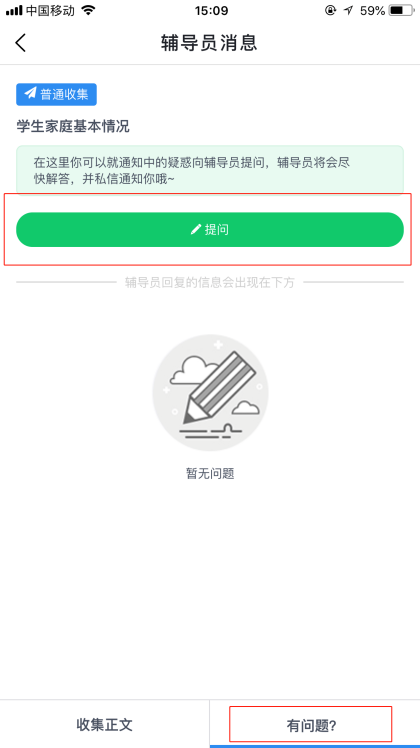
图:学生在手机端填写信息收集表格,并对辅导员进行提问
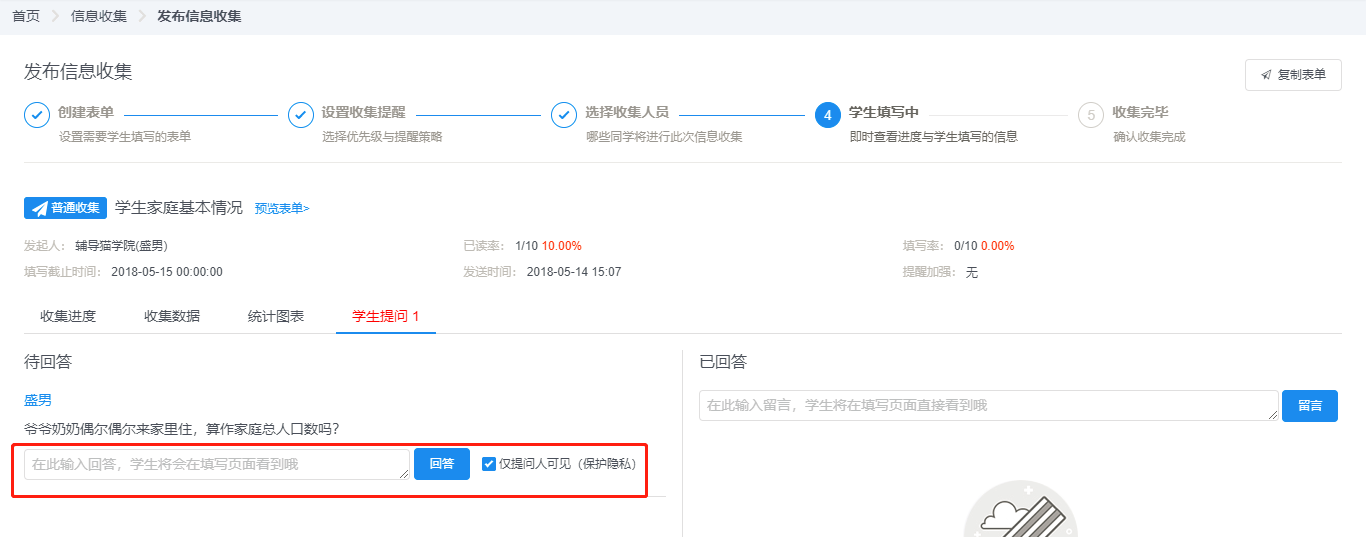
图:辅导员对学生提问进行回答,并设置其是否全员可见
信息收集完成后,辅导员在办公平台PC端上可以查看信息收集的收集进度,收集数据,统计图表,学生提问。
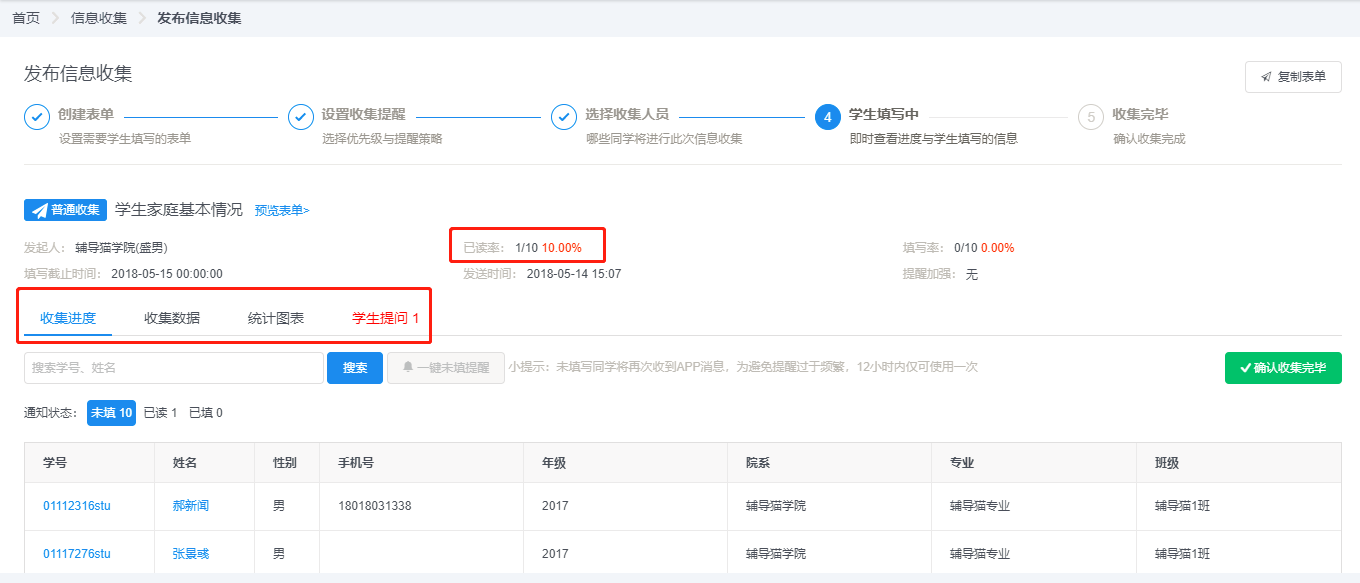
主要解决辅导员日常工作会经常涉及到的学生返校签到,学生活动签到工作。,将原线下签到模式换成移动端签到的模式。减轻了辅导员的工作量,便利了学生,提升学生对学校服务的满意度。
包含发布签到任务、学生签到、签到信息管理。
应用价值与特点:
签到信息准确科学。利用移动端的实时拍照功能和定位功能,能够准确反应学生的地理位置和照片信息,相比传统的签字报到准确性和真实性更胜一筹。
实时掌握签到信息。辅导员可实时查看签到进度,已签学生和未签到学生名单一目了然,方便开展日常学生管理工作。
辅导员可在辅导员办公平台PC端发布签到任务,签到任务包括任务名称、任务说明、签到范围、签到时间段。签到范围可选择已设置的地理位置,也可进行自定义签到位置。可选择该签到任务是否需要实时拍照,如需拍照,可自行描述编辑拍照要求。可选择需要签到的人员。签到任务可进行通知提醒,提醒的优先级(普通收集、重要收集、紧急收集)、提醒策略(app推送、短信提醒、电话提醒)。
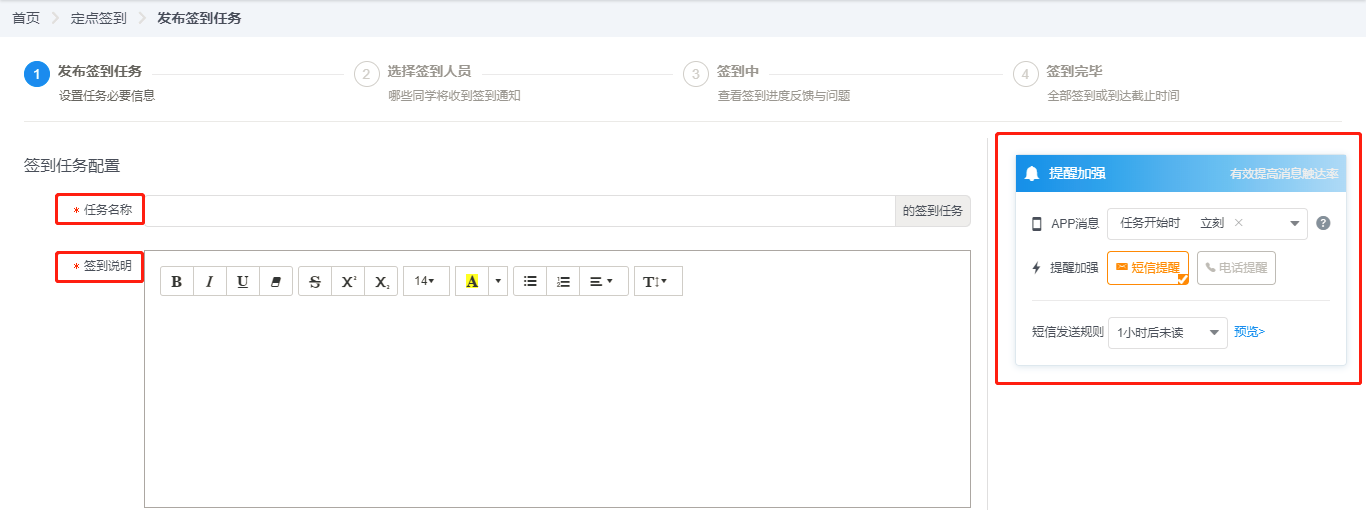
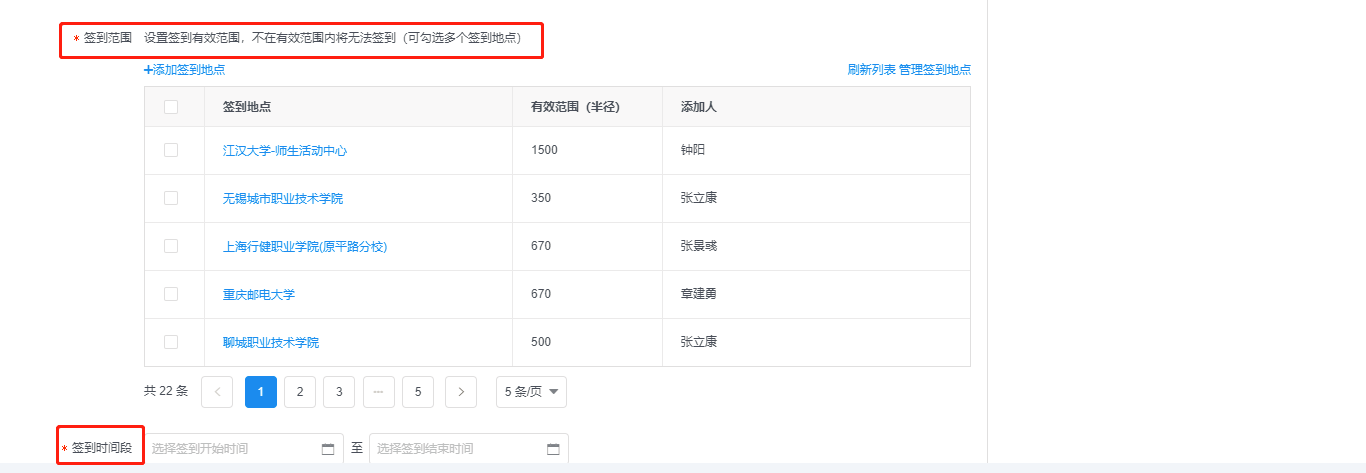

辅导员发出签到任务后,学生在辅导员办公平台移动端APP会接收到相应的签到通知,学生可在签到任务的指定时间地点在移动端APP上进行签到。学生对签到任务有疑问时,可对辅导员进行提问,辅导员回答后可根据回答的隐私性选择仅提问者可见或全体可见。
对于学生的签到状态,辅导员可以手动更改,并可以添加修改备注。
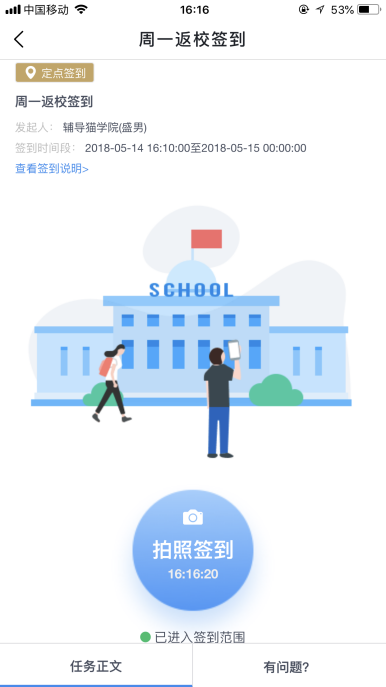
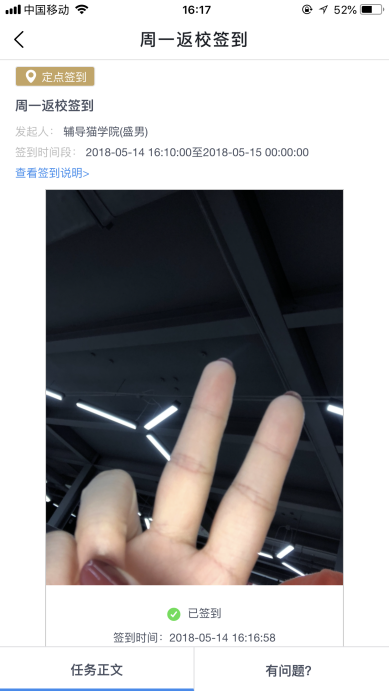
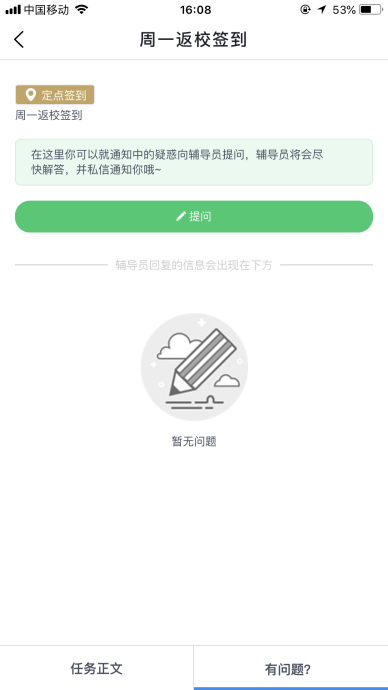
图:学生在移动端收到签到任务进行签到,并进行提问
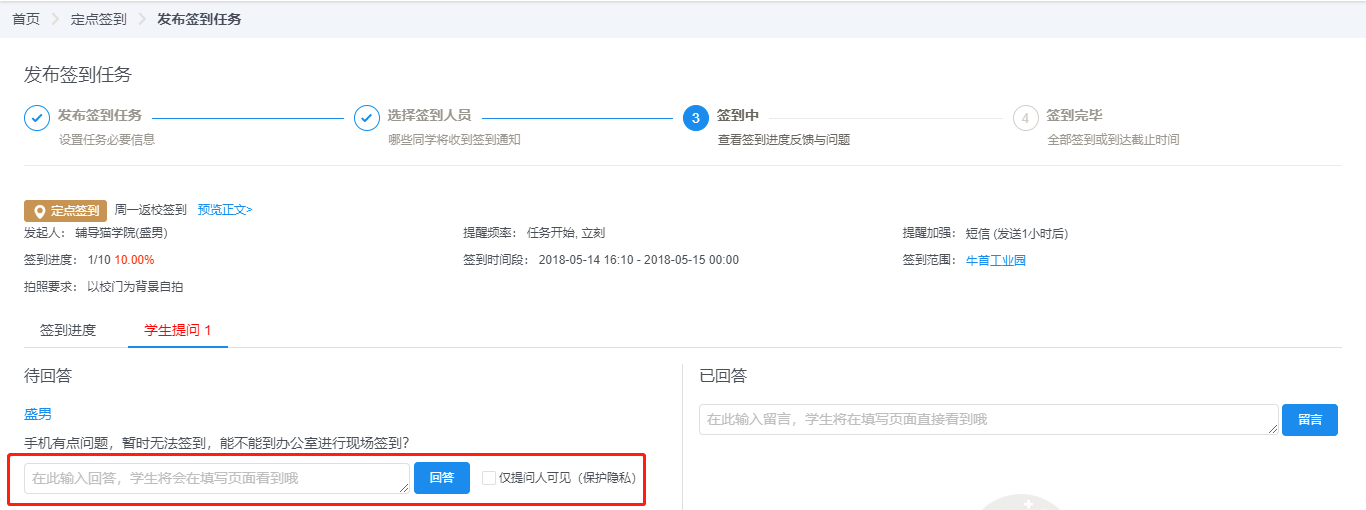
图:辅导员对学生提问进行回答,并设置其是否全员可见
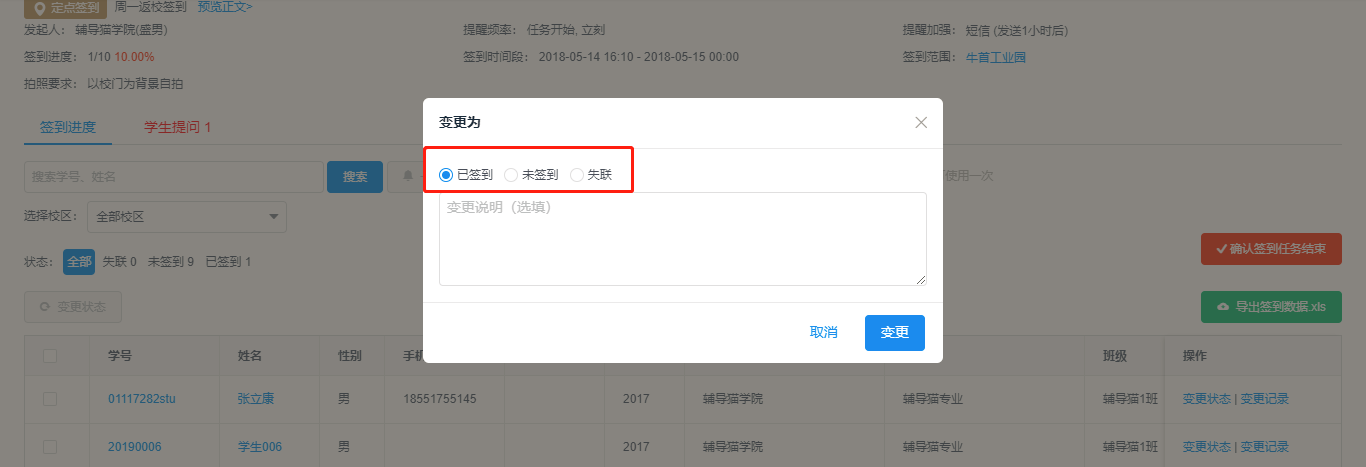
图:辅导员可手动变更签到状态
在签到活动进行过程中,辅导员在办公平台PC端、移动端上可以实时查看签到任务的签到进度,可以查看未签到学生的详细名单。学工处可以设置全校级的签到任务,分配给各个学院辅导员执行签到任务,并安排学生进行签到,学工处可以看到全校学生的签到实时进度。
签到活动结束后,辅导员可以excel的表格导出签到活动的详细信息 。
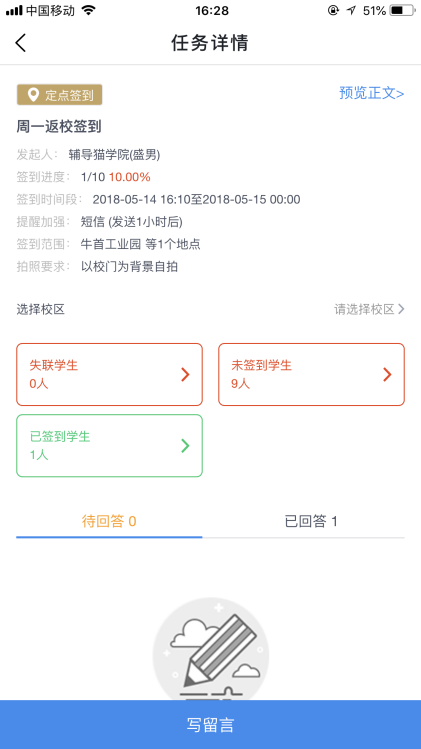
图:辅导员通过移动端查看签到任务的具体进度
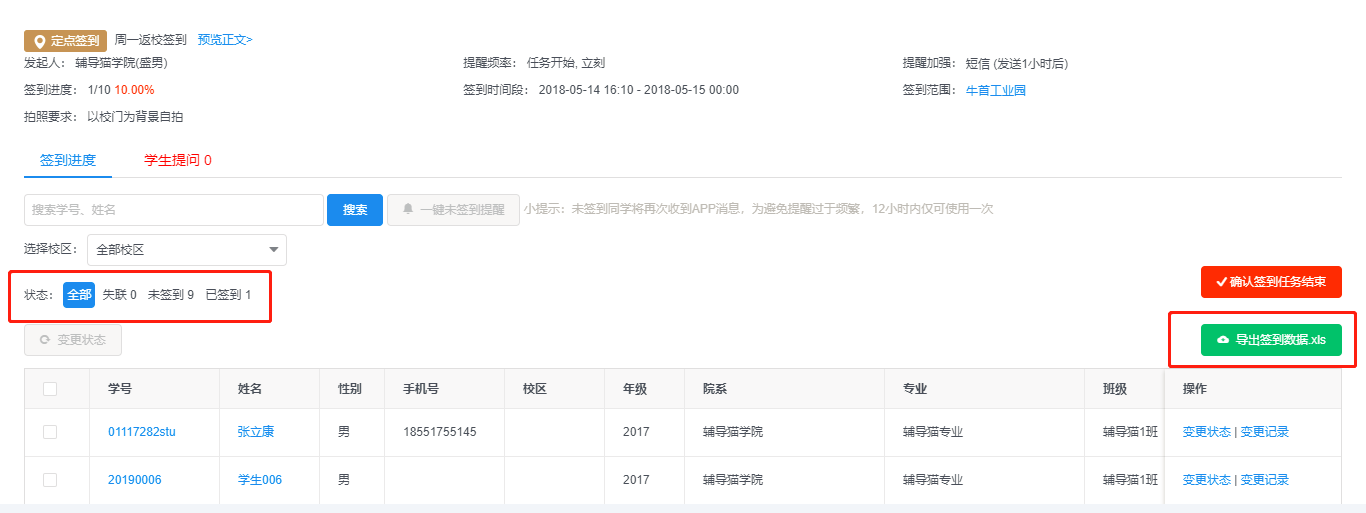
图:辅导员通过PC端查看签到进度,并在任务结束后一键导出签到数据
校级管理员可以对全校的辅导员发布校级签到任务,编写签到的内容要求后,发送给全校所有辅导员。辅导员可以在定点签到功能中选择执行校级任务,在签到进行过程中,校级管理员可以通过校级签到任务,查看全校的任务执行情况,以及具体的学生签到详情与状态。

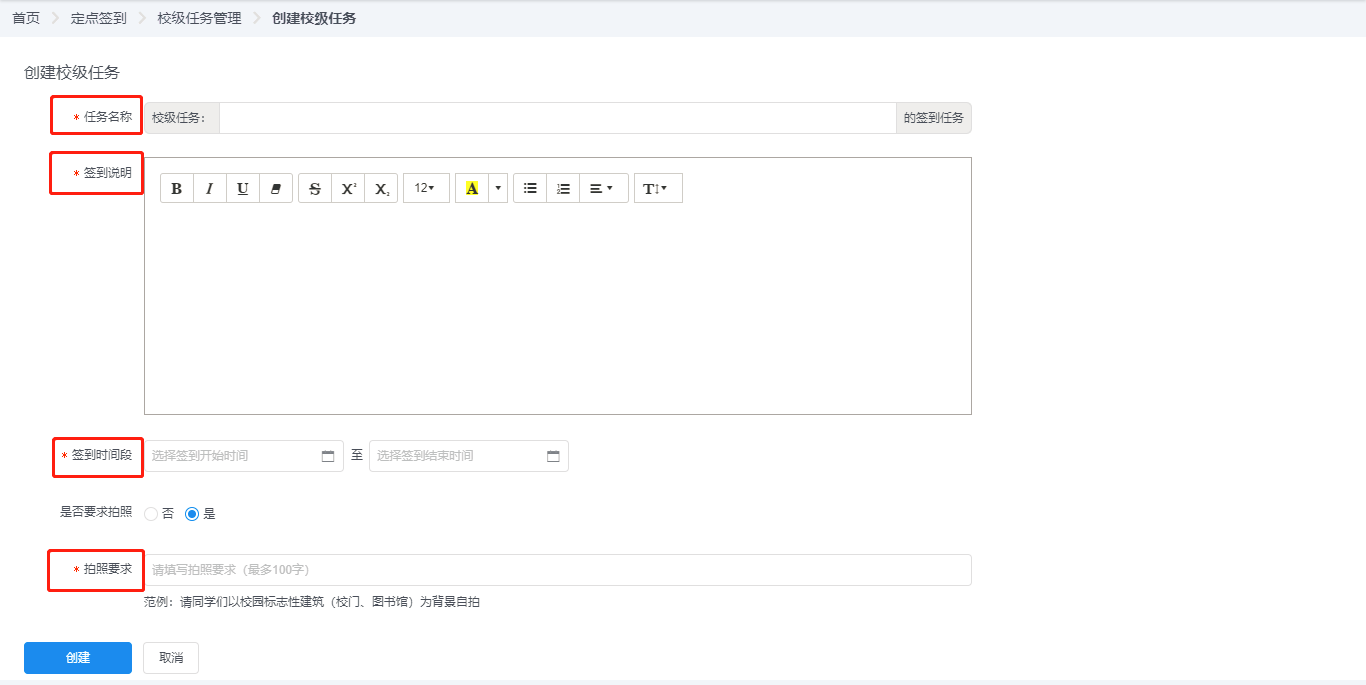
图:校级管理员创建校级签到任务
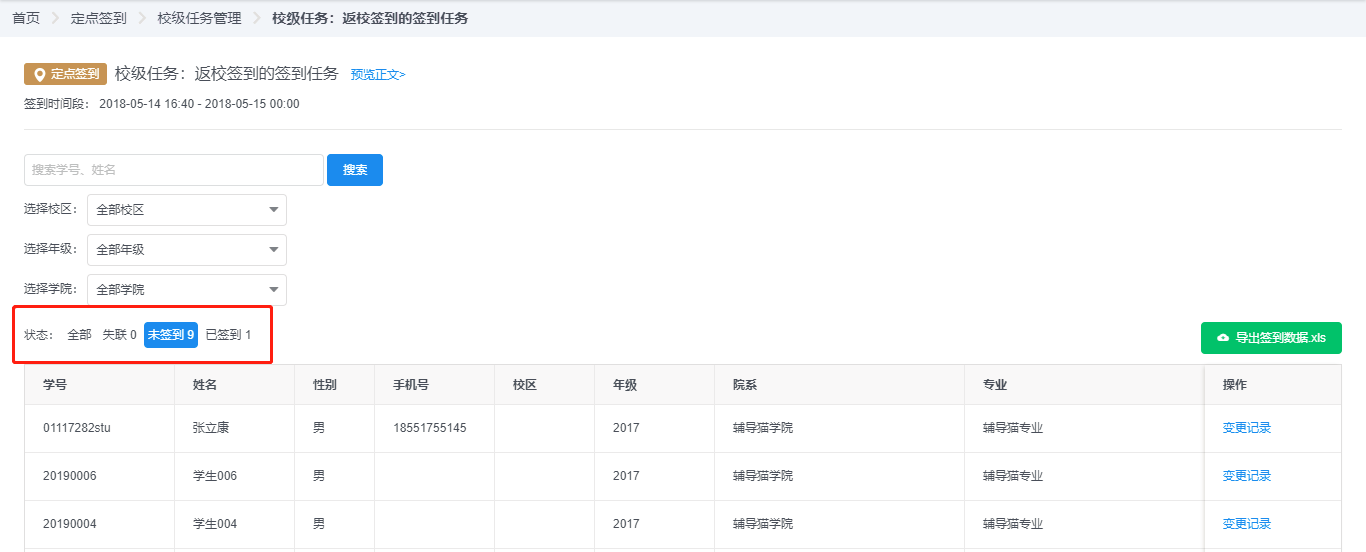
图:校级管理员通过PC端查看全校签到任务执行情况
辅导员可在辅导员办公平台PC端进行创建查寝组,查寝组可编辑查寝名称,查寝频率可进行灵活设置,可设置一段时间内常规循环查寝周期。也可对突击检查设置单次查寝时间。签到时间可自行设置,可精确到几时几分。可自定义判断晚归的规则,比如签到截止时间前“15分钟”算作晚归。同时还可以自定义拍照要求,和签到范围。查寝对象可选择班级、年级、学院或特定学生分组。
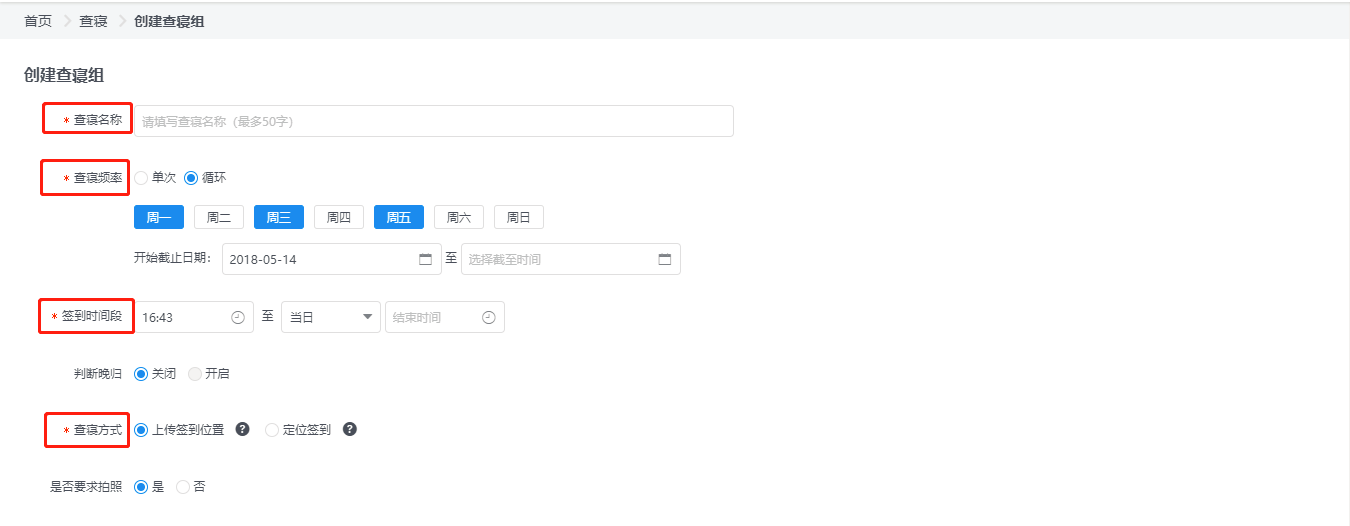
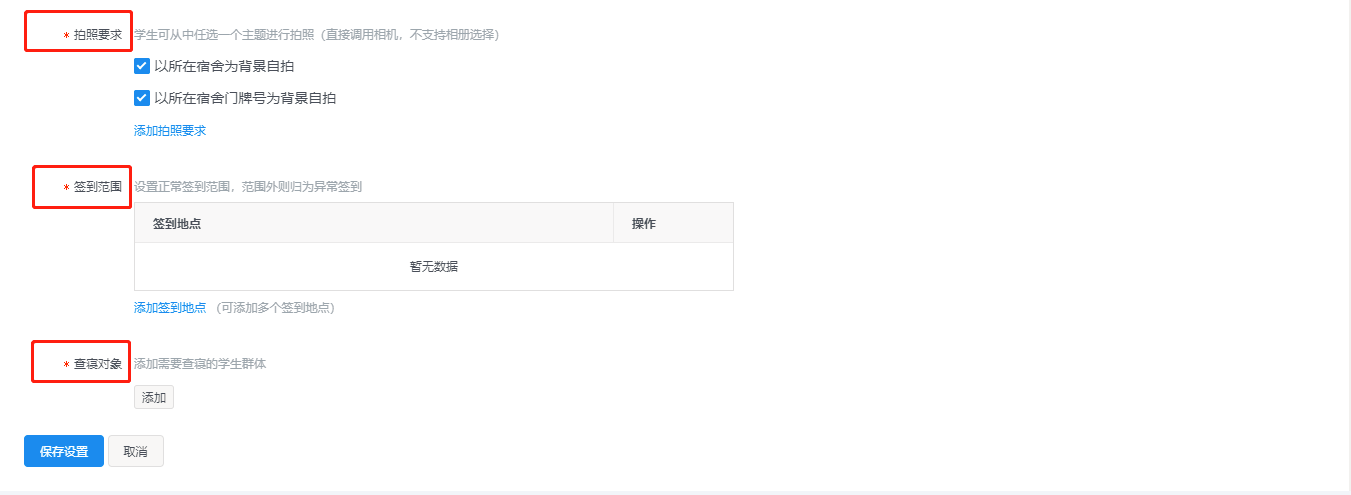
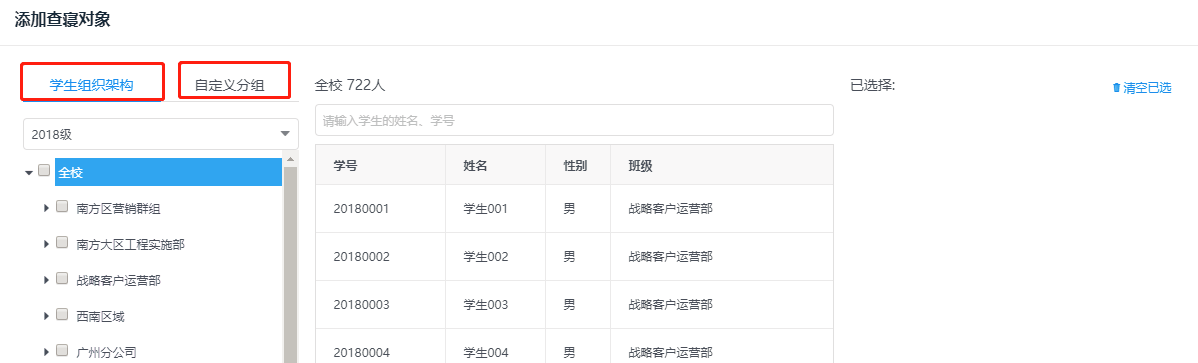
辅导员对创建的查寝组进行开始、暂停、设置与归档操作,辅导员发出查寝任务后,学生在辅导员办公平台移动端会接收到相应的查寝通知,学生可在查寝任务的指定时间地点进行签到。
在查寝活动进行过程中,辅导员在办公平台PC端上可以实时查看查寝任务的签到情况,可以查看未签到学生的详细名单。并且可将一段时间的查寝记录通过excel表格的形式导出。
校、院级管理员、辅导员,可通过此功能查看指定时间、指定范围内的辅导猫使用数据与功能具体使用情况。
例如,校级管理员可筛选查看最近1周,单个学院内,某一辅导员所管理学生的请假功能的使用情况,包含:申请数量、审批通过数量、销假逾期率、休假中的人数、总请假时长等。
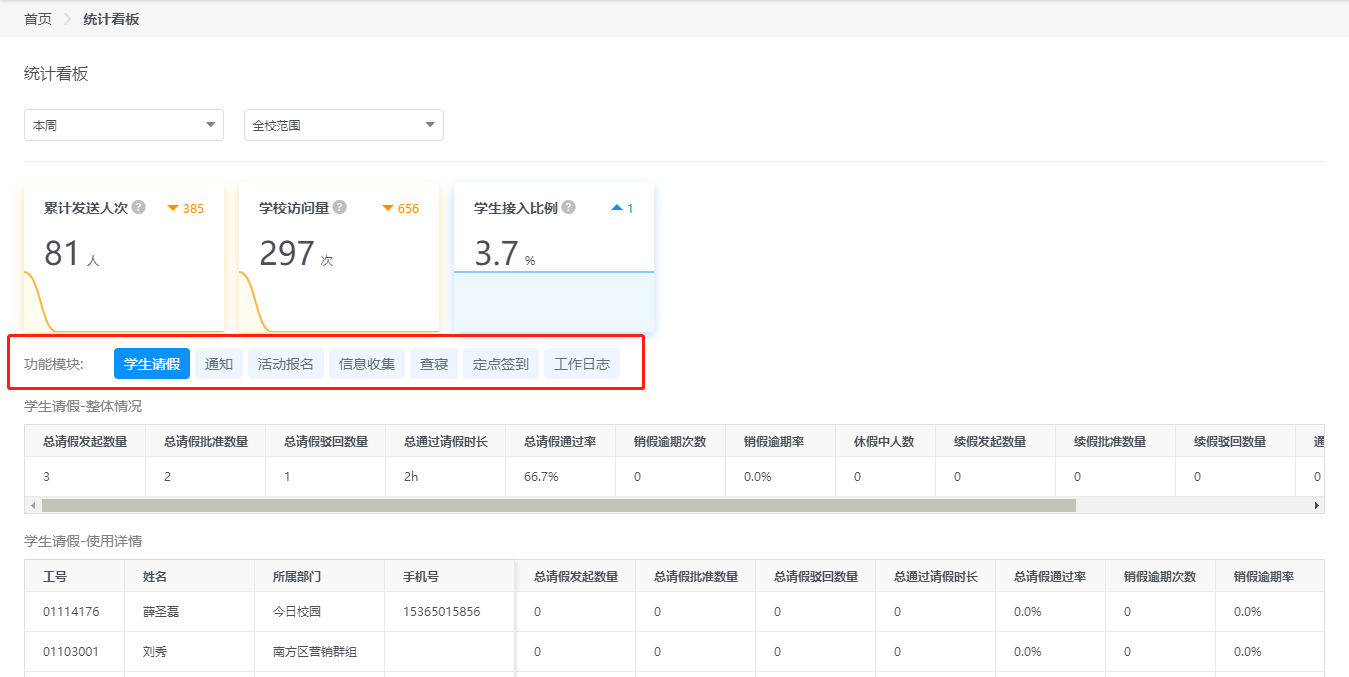
33 大学生素质拓展
第二课堂成绩单管理(TW-10-01)
设置
设置课程模块
设置项目信息
设置认定标准,认定标准可以挂在课程或者项目上
设置积分转学分规则(含积分转学分比例以及尾数处理规则:向下取整或者四舍五入)
设置毕业要求
设置第二课堂成绩规则
设置活动审核流程
设置学生申报时间段
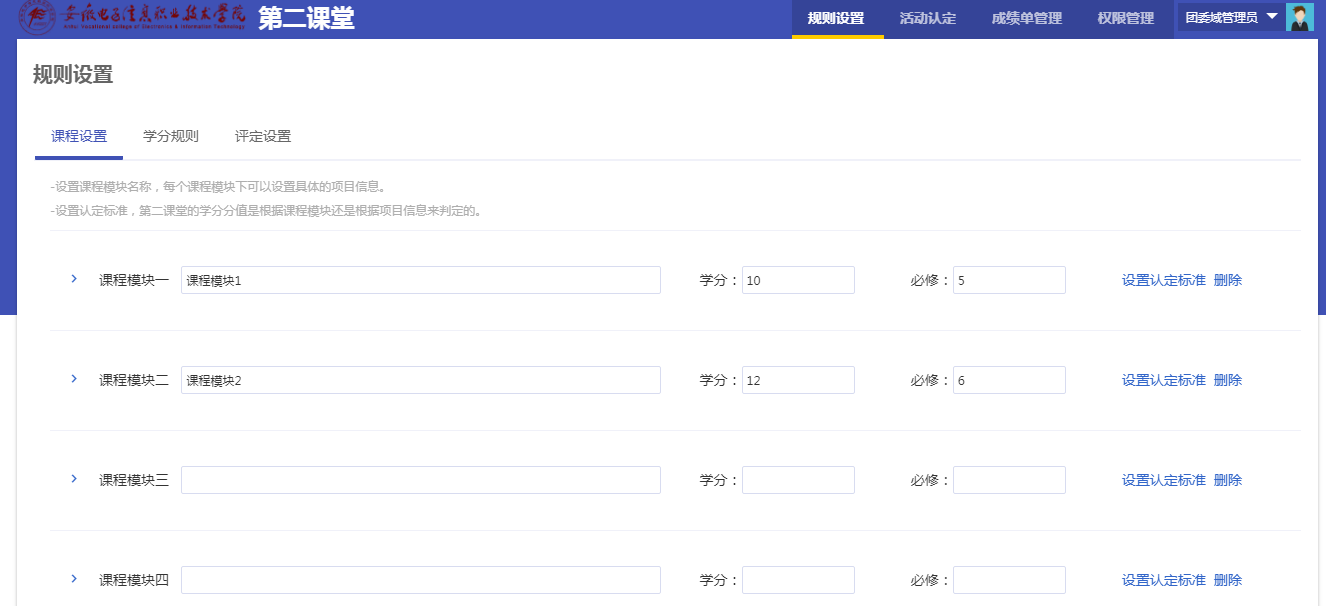
成绩单管理
学校设定各院系的评定小组人员
院系设定各班级评定小组人员
各类人员查询及打印学生的第二课堂成绩单
各类人员查询已经达到毕业要求的学生的第二课堂成绩单并可导出
各类人员查询未达到毕业要求的学生的第二课堂成绩单并可导出
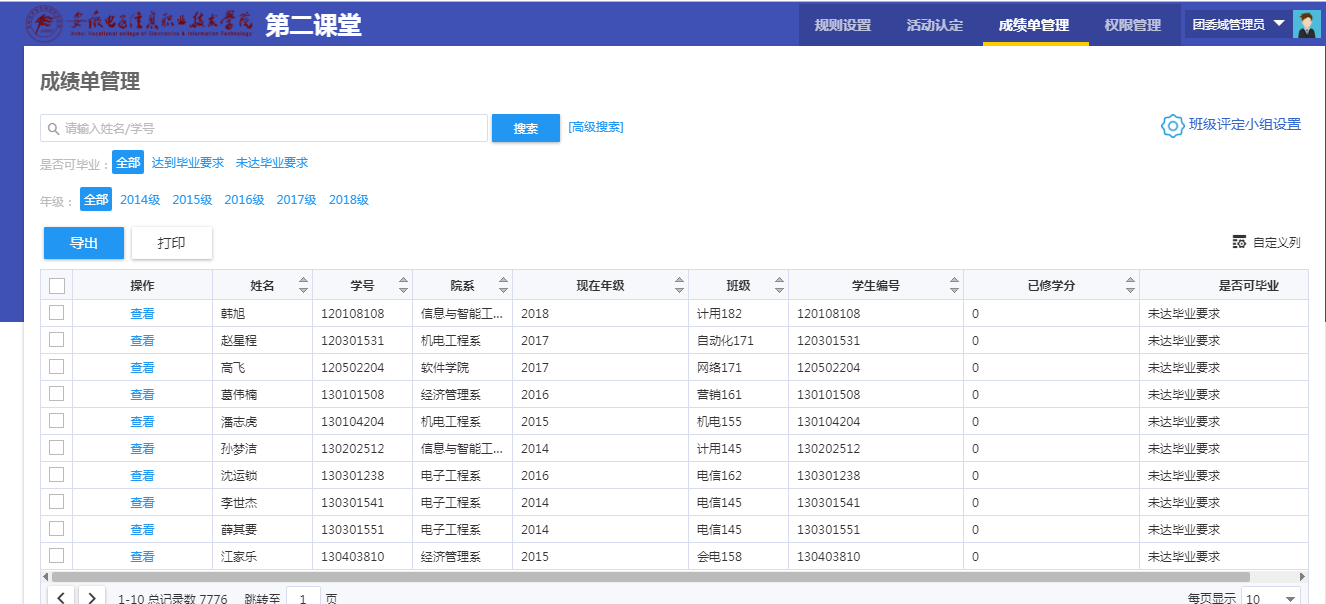
活动认定
审核认定学生提报的活动,根据其提交内容及佐证材料可指定评定标准以及给予的积分数
新增修改删除导入导出学生的活动参与信息(需按钮授权)